Xerox AltaLink C8030, AltaLink C8035, AltaLink C8045, AltaLink C8055, AltaLink C8070 Users Guide [ar]
Page 1
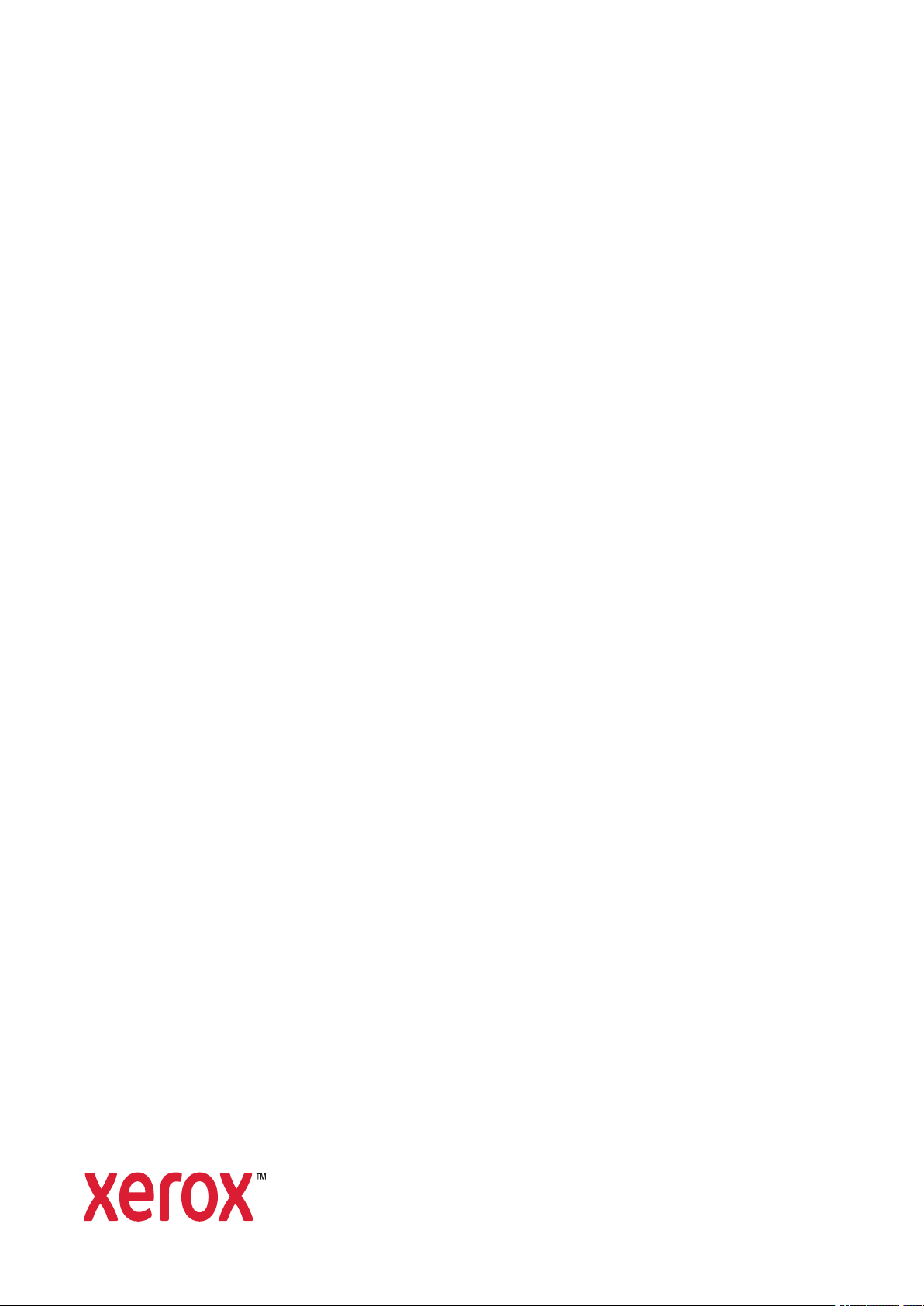
702P07231
ﺇﺻﺪﺍﺭ2.1
ﺃﻛﺘﻮﺑﺮ2019
Xerox
®
AltaLinkﻃﺮﺍﺯ
®
ﻃﺎﺑﻌﺔﺍﻷﻟﻮﺍﻥ
C80XXﻣﺘﻌﺪﺩﺓﺍﻟﻮﻇﺎﺋﻒ
ﺩﻟﻴﻞﺍﻟﻤﺴﺘﺨﺪﻡ
Page 2
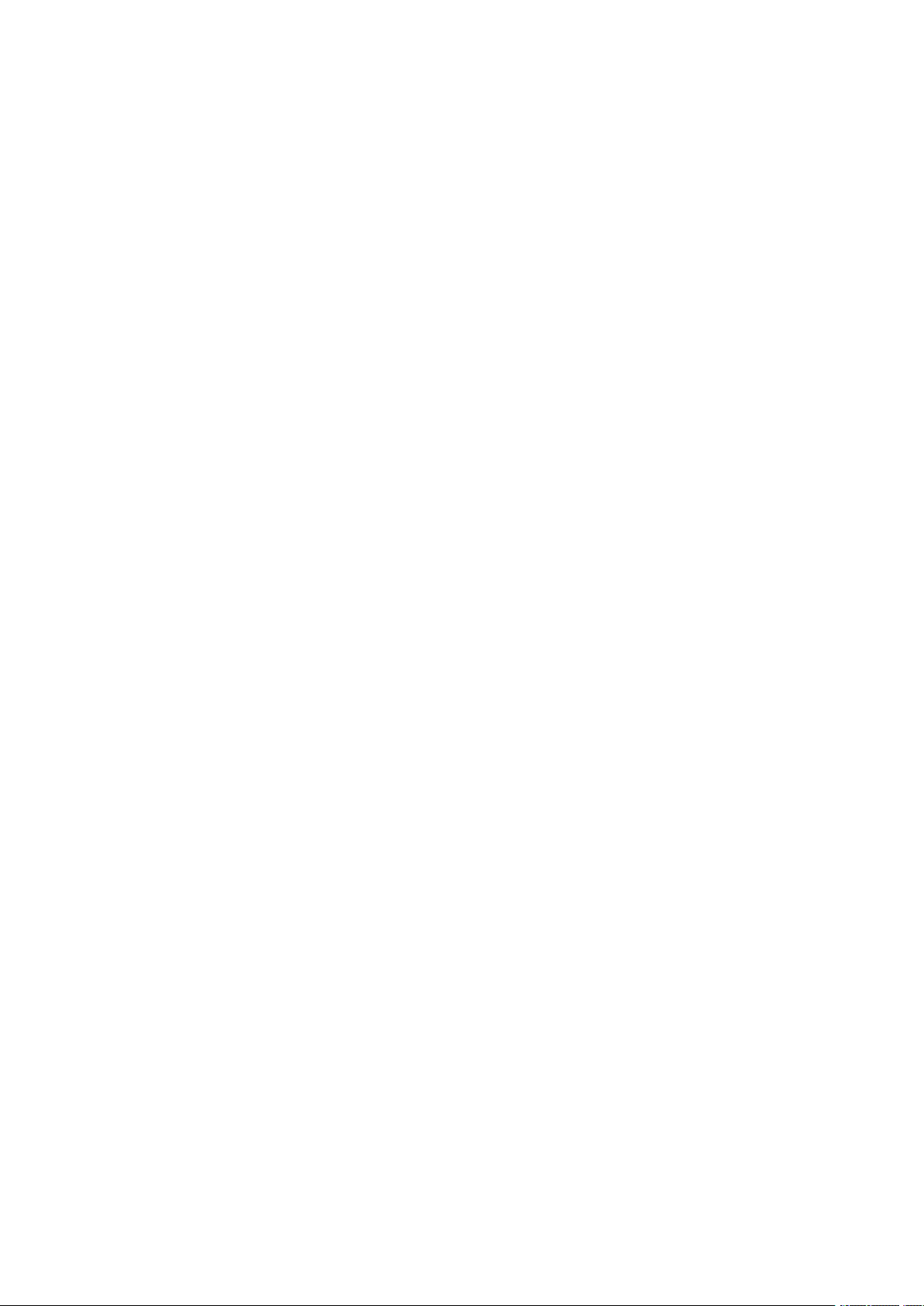
®
AltaLink
Xerox and Designﻭ
Xerox Secure Access
Mobile Express Driverﻫﻲﻋﻼﻣﺎﺕ
Macromedia
the AirPrint Logo
®
®
SuppliesAssistantﻭ
®
Global Print Driverﻭ
®
Xeroxﻭ
®
MeterAssistantﻭ
®
®
Scan to PC Desktopﻭ
Xerox Extensible Interface Platformﻭ
®
SMARTsendﻭ
®
®
FreeFlowﻭ
Unified ID Systemﻭ
ﺣﻘﻮﻕﺍﻟﻨﺸﺮ©ﻋﺎﻡ2019ﻟﺼﺎﻟﺢﺷﺮﻛﺔXerox Corporation.ﺟﻤﻴﻊﺍﻟﺤﻘﻮﻕﻣﺤﻔﻮﻇﺔ.
®
ﻭ
ﺗﺠﺎﺭﻳﺔﻣﻤﻠﻮﻛﺔﻟﺸﺮﻛﺔXeroxﻓﻲﺍﻟﻮﻻﻳﺎﺕﻭ/ﺃﻭﻏﻴﺮﻫﺎﻣﻦﺍﻟﺪﻭﻝ.
™
®
®
AirPrintﻭ
®
Flashﻭ
Androidﻟﻠﻬﻮﺍﺗﻒﺍﻟﻤﺤﻤﻮﻟﺔﻫﻲﻋﻼﻣﺎﺕﺗﺠﺎﺭﻳﺔ
ATMﻭ
®
iPod touchﻭ
™
Adobe®Type Managerﻭ
®
®
iPhoneﻭ
iPodﻭ
®
Adobe®Readerﻭ
®
®
TrueTypeﻭ
iPadﻭ
Google Cloud PrintﻭﺧﺪﻣﺔGmail™webmailﻭﺍﻟﻨﻈﺎﻡﺍﻷﺳﺎﺳﻲﻟﺘﻘﻨﻴﺔ
®
®
PostScriptﻫﻲﻋﻼﻣﺎﺕﺗﺠﺎﺭﻳﺔﺃﻭﻋﻼﻣﺎﺕﺗﺠﺎﺭﻳﺔﻣﺴﺠﻠﺔﻟﺼﺎﻟﺢﺷﺮﻛﺔAdobe Systems, Inc
®
EtherTalkﻭ
™
MacintoshﻫﻲﻋﻼﻣﺎﺕﺗﺠﺎﺭﻳﺔﺃﻭﻋﻼﻣﺎﺕﺗﺠﺎﺭﻳﺔﻣﺴﺠﻠﺔﻟﺼﺎﻟﺢﺷﺮﻛﺔApple Inc.ﻓﻲﺍﻟﻮﻻﻳﺎﺕﺍﻟﻤﺘﺤﺪﺓﻭﻏﻴﺮﻫﺎﻣﻦﺍﻟﺪﻭﻝ.
Photoshopﻭ
Bonjourﻭ
®
Mac OSﻭ
™
®
®
®
AdobeﻭAdobe PDF logoﻭ
®
ﻭ
®
Appleﻭ
®
ﻭ
Macﻭ
ﺇﻥﺧﺪﻣﺔﻃﺒﺎﻋﺔﺍﻟﻮﻳﺐ
ﻟﺸﺮﻛﺔGoogle, Inc.
®
PCLﻫﻲﻋﻼﻣﺎﺕﺗﺠﺎﺭﻳﺔﻣﺴﺠﻠﺔﻟﺼﺎﻟﺢﺷﺮﻛﺔHewlett-Packard Corporationﻓﻲﺍﻟﻮﻻﻳﺎﺕﺍﻟﻤﺘﺤﺪﺓﻭ/ﺃﻭﺩﻭﻝﺃﺧﺮﻯ.
®
HP-UXﻭ
AIXﻫﻤﺎﻋﻼﻣﺘﺎﻥﺗﺠﺎﺭﻳﺘﺎﻥﻣﺴﺠﻠﺘﺎﻥﻟﺸﺮﻛﺔInternational Business Machines Corporationﻓﻲﺍﻟﻮﻻﻳﺎﺕﺍﻟﻤﺘﺤﺪﺓﻭ/ﺃﻭﺩﻭﻝﺃﺧﺮﻯ.
™
McAfee ePOﻫﻲﻋﻼﻣﺎﺕﺗﺠﺎﺭﻳﺔﺃﻭﻋﻼﻣﺎﺕﺗﺠﺎﺭﻳﺔﻣﺴﺠﻠﺔﻟﺸﺮﻛﺔMcAfee, Inc.ﺑﺎﻟﻮﻻﻳﺎﺕﺍﻟﻤﺘﺤﺪﺓ
ePolicy Orchestratorﻭ
®
McAfeeﻭ
®
HP-GLﻭ
®
®
IBMﻭ
®
ﻭﺩﻭﻝﺃﺧﺮﻯ.
®
OneDriveﻫﻲﻋﻼﻣﺎﺕﺗﺠﺎﺭﻳﺔﻣﺴﺠﻠﺔﻟﺸﺮﻛﺔMicrosoft
Windows Serverﻭ
®
Windowsﻭ
®
Windows Vistaﻭ
®
Microsoftﻭ
®
Corporationﻓﻲﺍﻟﻮﻻﻳﺎﺕﺍﻟﻤﺘﺤﺪﺓﻭﺩﻭﻝﺃﺧﺮﻯ.
ﺗُﻌﺪMopriaﻋﻼﻣﺔﺗﺠﺎﺭﻳﺔﻟﺸﺮﻛﺔMopria Alliance.
™
IPXﻭ™Novell Distributed Print Servicesﻫﻲﻋﻼﻣﺎﺕﺗﺠﺎﺭﻳﺔﺃﻭﻋﻼﻣﺎﺕﺗﺠﺎﺭﻳﺔﻣﺴﺠﻠﺔ
®
NDSﻭ
®
NDPSﻭ
NetWareﻭ
®
®
Novellﻭ
ﻟﺼﺎﻟﺢﺷﺮﻛﺔNovell, Inc.ﻓﻲﺍﻟﻮﻻﻳﺎﺕﺍﻟﻤﺘﺤﺪﺓﻭﺩﻭﻝﺃﺧﺮﻯ.
®
PANTONE
ﻭﺍﻟﻌﻼﻣﺎﺕﺍﻟﺘﺠﺎﺭﻳﺔﺍﻷﺧﺮﻯﻟﺸﺮﻛﺔPantone, Inc.ﻣﻤﻠﻮﻛﺔﻟﺸﺮﻛﺔPantone, Inc.
®
®
SGIﻭ
IRIXﻫﻤﺎﻋﻼﻣﺘﺎﻥﺗﺠﺎﺭﻳﺘﺎﻥﻣﺴﺠﻠﺘﺎﻥﻟﺼﺎﻟﺢﺷﺮﻛﺔSilicon Graphics International Corp.ﺃﻭﺍﻟﺸﺮﻛﺎﺕﺍﻟﺘﺎﺑﻌﺔﻟﻬﺎﻓﻲﺍﻟﻮﻻﻳﺎﺕﺍﻟﻤﺘﺤﺪﺓﻭ/
ﺃﻭﺩﻭﻝﺃﺧﺮﻯ.
SunﻭSun MicrosystemsﻭSolarisﻫﻲﻋﻼﻣﺎﺕﺗﺠﺎﺭﻳﺔﺃﻭﻋﻼﻣﺎﺕﺗﺠﺎﺭﻳﺔﻣﺴﺠﻠﺔﻟﺸﺮﻛﺔOracleﻭ/ﺃﻭﺍﻟﺸﺮﻛﺎﺕﺍﻟﺘﺎﺑﻌﺔﻟﻬﺎﻓﻲﺍﻟﻮﻻﻳﺎﺕﺍﻟﻤﺘﺤﺪﺓ
ﻭﺩﻭﻝﺃﺧﺮﻯ.
®
UNIXﻫﻲﻋﻼﻣﺔﺗﺠﺎﺭﻳﺔﻓﻲﺍﻟﻮﻻﻳﺎﺕﺍﻟﻤﺘﺤﺪﺓﻭﺩﻭﻝﺃﺧﺮﻯ،ﻣﺮﺧﺼﺔﺑﺸﻜﻞﺣﺼﺮﻱﻋﺒﺮﺷﺮﻛﺔX/Open Company Limited.
®
ﻫﻲﻋﻼﻣﺔﺗﺠﺎﺭﻳﺔﻟﺼﺎﻟﺢWi-Fi Alliance.
ﺇﻥﺗﻘﻨﻴﺔWi-Fi DirectﺍﻟﻤﻌﺘﻤﺪﺓﻣﻦWi-Fi
Page 3
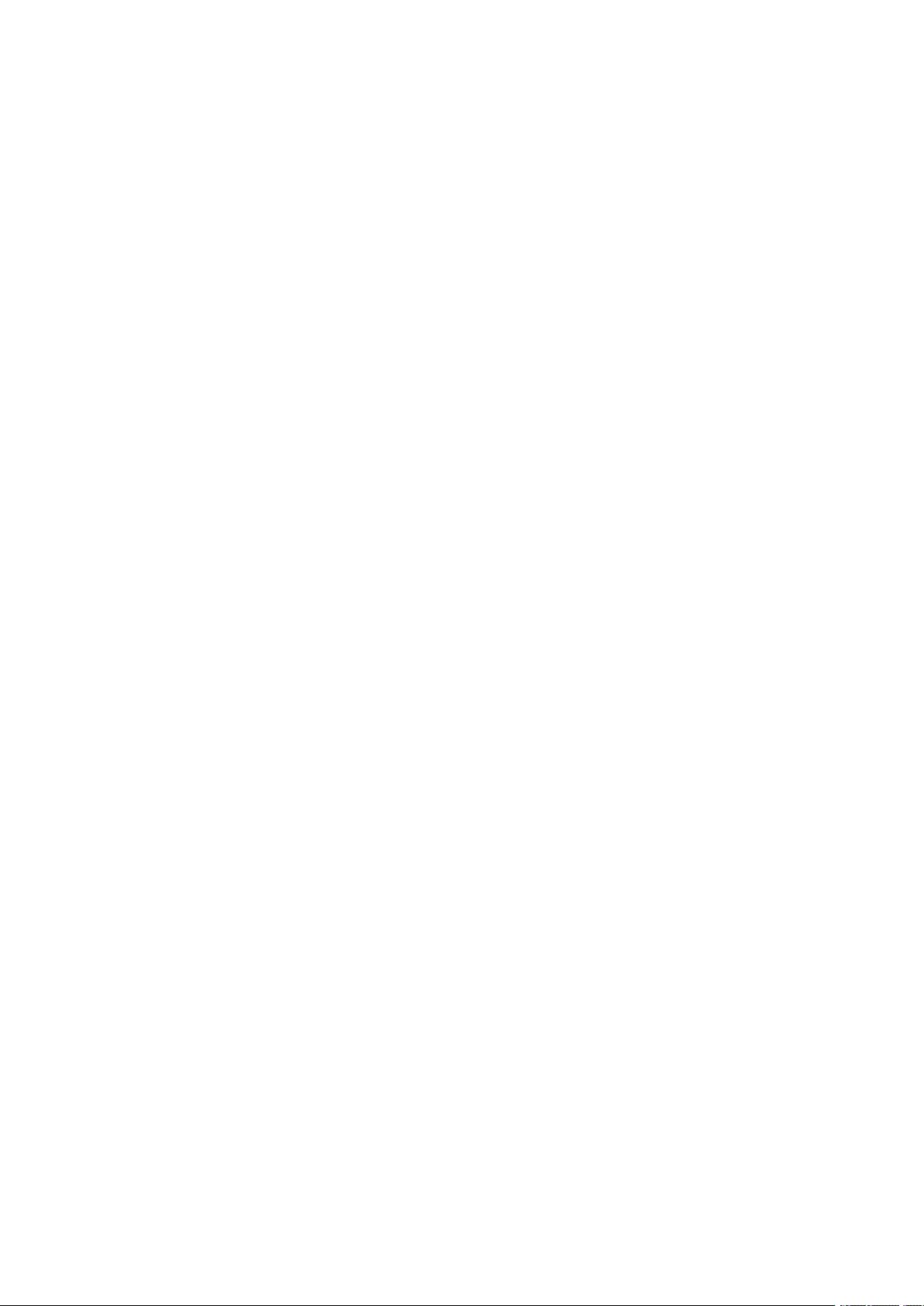
ﺟﺪﻭﻝﺍﻟﻤﺤﺘﻮﻳﺎﺕ
1ﺍﻟﺴﻼﻣﺔ..................................................................................................................................11
ﺍﻹﺷﻌﺎﺭﺍﺕﻭﺍﻟﺴﻼﻣﺔ.................................................................................................................12
ﺍﻟﺴﻼﻣﺔﺍﻟﻜﻬﺮﺑﻴﺔ.....................................................................................................................13
ﺇﺭﺷﺎﺩﺍﺕﻋﺎﻣﺔ.................................................................................................................13
ﻣﻌﻠﻮﻣﺎﺕﺍﻟﺴﻼﻣﺔﺍﻟﻤﺘﻌﻠﻘﺔﺑﺴﻠﻚﺍﻟﻄﺎﻗﺔ......................................................................................13
ﺇﻳﻘﺎﻑﺍﻟﺘﺸﻐﻴﻞﺍﻟﻄﺎﺭﺉ........................................................................................................14
ﺳﻠﻚﺧﻂﺍﻟﻬﺎﺗﻒ...............................................................................................................14
ﺳﻼﻣﺔﺍﻟﺘﺸﻐﻴﻞ.......................................................................................................................15
ﺇﺭﺷﺎﺩﺍﺕﺍﻟﺘﺸﻐﻴﻞ..............................................................................................................15
ﺗﺤﺮﻳﺮﻏﺎﺯﺍﻷﻭﺯﻭﻥ..........................................................................................................15
ﻣﻮﻗﻊﺍﻟﻄﺎﺑﻌﺔ...................................................................................................................15
ﻣﺴﺘﻠﺰﻣﺎﺕﺍﻟﻄﺎﺑﻌﺔ.............................................................................................................15
ﺳﻼﻣﺔﺍﻟﺼﻴﺎﻧﺔ.......................................................................................................................17
ﺭﻣﻮﺯﺍﻟﻄﺎﺑﻌﺔ........................................................................................................................18
ﻣﻌﻠﻮﻣﺎﺕﺟﻬﺔﺍﻻﺗﺼﺎﻝﺍﻟﺨﺎﺻﺔﺑﺎﻟﺒﻴﺌﺔﻭﺍﻟﺼﺤﺔﻭﺍﻟﺴﻼﻣﺔ.......................................................................20
2ﺍﻟﺒﺪﺍﻳﺔ....................................................................................................................................21
ﺃﺟﺰﺍﺀﺍﻟﻄﺎﺑﻌﺔ........................................................................................................................22
ﻣﻨﻈﺮﺃﻣﺎﻣﻲ....................................................................................................................22
ﻭﺣﺪﺓﺗﻐﺬﻳﺔﺍﻟﻤﺴﺘﻨﺪﺍﺕﺍﻟﺘﻠﻘﺎﺋﻴﺔﺍﻟﻤﺰﺩﻭﺟﺔ....................................................................................23
ﻟﻮﺣﺔﺍﻟﺘﺤﻜﻢ....................................................................................................................24
ﺍﻷﺟﺰﺍﺀﺍﻟﺪﺍﺧﻠﻴﺔ................................................................................................................26
ﻣﻨﻈﺮﺧﻠﻔﻲ.....................................................................................................................27
ﺍﻟﺘﻬﻴﯫﺕﻭﺍﻟﺨﻴﺎﺭﺍﺕ............................................................................................................28
ﺧﻴﺎﺭﺍﺕﺍﻟﻄﺎﻗﺔ.......................................................................................................................36
ﺗﺸﻐﻴﻞﺍﻟﻄﺎﺑﻌﺔﺃﻭﺍﻟﺨﺮﻭﺝﻣﻦﻭﺿﻊﺍﻟﺴﻜﻮﻥ................................................................................36
ﺇﻋﺎﺩﺓﺗﺸﻐﻴﻞﺍﻟﻄﺎﺑﻌﺔﺃﻭﺇﺩﺧﺎﻟﻬﺎﻓﻲﻭﺿﻊﺍﻟﺨﻤﻮﻝﺃﻭﺇﻳﻘﺎﻑﺗﺸﻐﻴﻠﻬﺎ.......................................................37
ﺍﻟﻮﺻﻮﻝﺇﻟﻰﺍﻟﻄﺎﺑﻌﺔ................................................................................................................38
ﺍﻟﻤﺼﺎﺩﻗﺔ.......................................................................................................................38
ﺗﻔﻮﻳﺾ.........................................................................................................................38
ﺇﺿﻔﺎﺀﺍﻟﻄﺎﺑﻊﺍﻟﺸﺨﺼﻲ.......................................................................................................38
ﻣﺤﺎﺳﺒﺔ.........................................................................................................................39
ﺗﺴﺠﻴﻞﺍﻟﺪﺧﻮﻝ.................................................................................................................39
ﻣﻘﺪﻣﺔﻋﻦﺗﻄﺒﻴﻘﺎﺕXerox®.....................................................................................................40
ﺻﻔﺤﺎﺕﺍﻟﻤﻌﻠﻮﻣﺎﺕ..................................................................................................................41
ﺗﻘﺮﻳﺮﺍﻟﺘﻬﻴﺌﺔ...................................................................................................................41
Embedded Web Server..................................................................................................42
ﺍﻟﻮﺻﻮﻝﺇﻟﻰEmbedded Web Server.............................................................................42
ﺗﺴﺠﻴﻞﺍﻟﺪﺧﻮﻝﺑﺎﺳﺘﺨﺪﺍﻡEmbedded Web Server................................................................42
ﺍﻟﺒﺤﺚﻋﻦﻋﻨﻮﺍﻥIPﺍﻟﺨﺎﺹﺑﻄﺎﺑﻌﺘﻚ......................................................................................43
ﺗﻨﺰﻳﻞﺗﻘﺮﻳﺮﺍﻟﺘﻬﻴﺌﺔﻣﻦEmbedded Web Server.................................................................44
ﺍﻟﺘﺮﻛﻴﺐﻭﺍﻹﻋﺪﺍﺩ....................................................................................................................45
ﻧﻈﺮﺓﻋﺎﻣﺔﻋﻠﻰﺍﻟﺘﺜﺒﻴﺖﻭﺍﻹﻋﺪﺍﺩ.............................................................................................45
ﺗﺤﺪﻳﺪﻣﻮﻗﻊﻟﻠﻄﺎﺑﻌﺔ............................................................................................................45
Xerox®AltaLinkﻃﺮﺍﺯC80XXﻣﺘﻌﺪﺩﺓﺍﻟﻮﻇﺎﺋﻒ
®
ﻃﺎﺑﻌﺔﺍﻷﻟﻮﺍﻥ
3
ﺩﻟﻴﻞﺍﻟﻤﺴﺘﺨﺪﻡ
Page 4
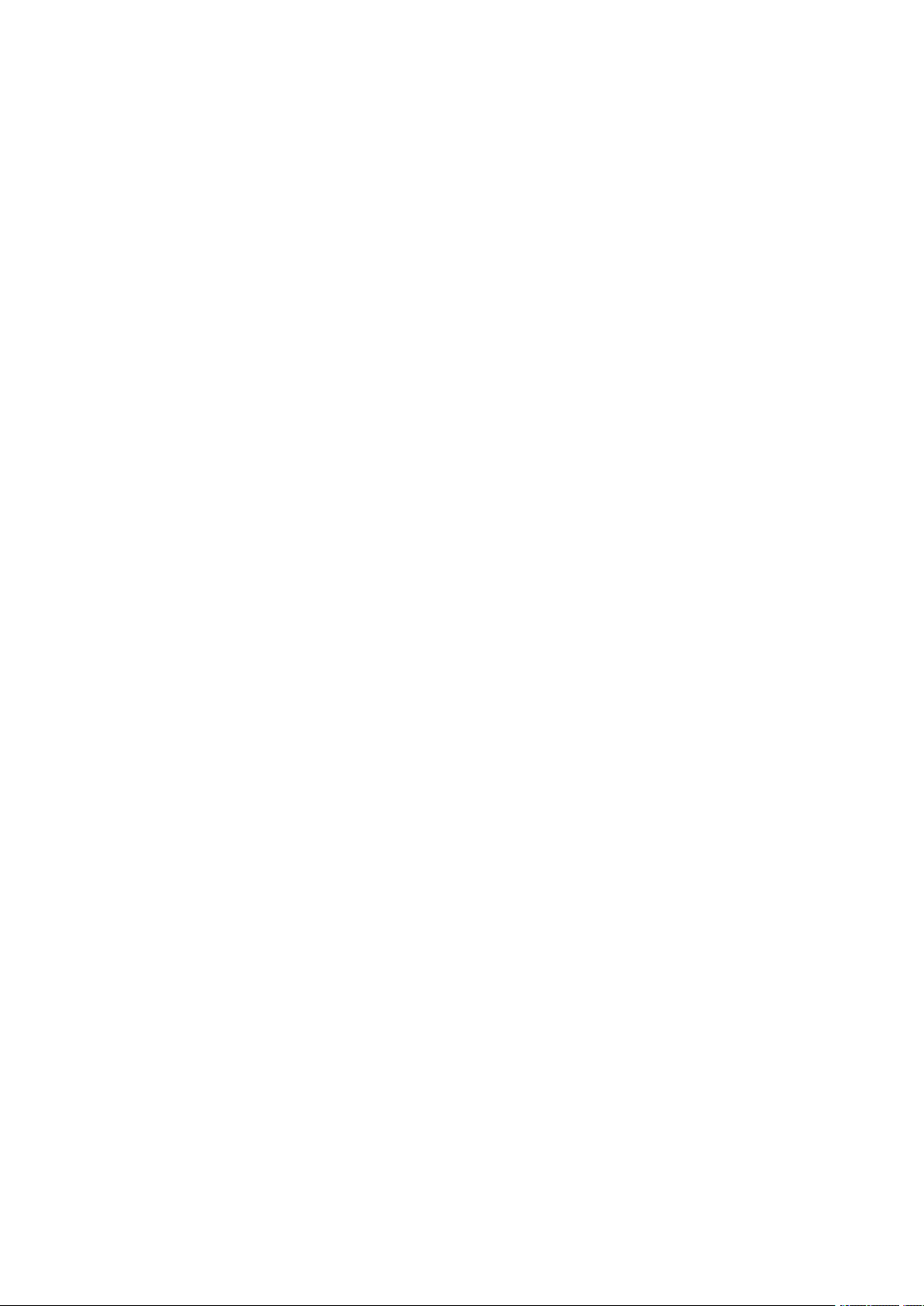
ﺟﺪﻭﻝﺍﻟﻤﺤﺘﻮﻳﺎﺕ
ﺗﻮﺻﻴﻞﺍﻟﻄﺎﺑﻌﺔ................................................................................................................45
ﺗﺤﺴﻴﻦﺃﺩﺍﺀﺍﻟﻄﺎﺑﻌﺔ............................................................................................................52
ﺍﻹﻋﺪﺍﺩﺍﻷﻭﻟﻲﻟﻠﻄﺎﺑﻌﺔ.........................................................................................................52
ﺗﺤﺪﻳﺚﺑﺮﻧﺎﻣﺞﻧﻈﺎﻡﺍﻟﻄﺎﺑﻌﺔ..................................................................................................53
ﺗﺜﺒﻴﺖﺑﺮﻧﺎﻣﺞﺗﺸﻐﻴﻞﺍﻟﻄﺒﺎﻋﺔ.................................................................................................53
ﻣﺰﻳﺪﻣﻦﺍﻟﻤﻌﻠﻮﻣﺎﺕ..................................................................................................................56
ﺗﺤﺪﻳﺪﻣﻮﻗﻊﺍﻟﺮﻗﻢﺍﻟﺘﺴﻠﺴﻠﻲ....................................................................................................56
3ﺍﻟﺘﺨﺼﻴﺺﻭﺍﻟﻀﺒﻂﺍﻟﺸﺨﺼﻲ.................................................................................................57
ﻧﻈﺮﺓﻋﺎﻣﺔﻋﻠﻰﺍﻟﺘﺨﺼﻴﺺﻭﺍﻟﻀﺒﻂﺍﻟﺸﺨﺼﻲ...................................................................................58
ﺗﺨﺼﻴﺺﺍﻟﺸﺎﺷﺔﺍﻟﺮﺋﻴﺴﻴﺔﺃﻭﺿﺒﻄﻬﺎﺣﺴﺐﺍﻻﺣﺘﻴﺎﺟﺎﺕﺍﻟﺸﺨﺼﻴﺔ.............................................................59
ﻋﺮﺽﺗﻄﺒﻴﻖﺃﻭﺇﺧﻔﺎﺋﻪﻋﻠﻰﺍﻟﺸﺎﺷﺔﺍﻟﺮﺋﻴﺴﻴﺔ...............................................................................59
ﺇﻋﺎﺩﺓﺗﺮﺗﻴﺐﺍﻟﺘﻄﺒﻴﻘﺎﺕﻋﻠﻰﺍﻟﺸﺎﺷﺔﺍﻟﺮﺋﻴﺴﻴﺔ................................................................................59
ﺣﺬﻑﺗﻄﺒﻴﻖﻣﻦﺍﻟﺸﺎﺷﺔﺍﻟﺮﺋﻴﺴﻴﺔ.............................................................................................60
ﺇﺯﺍﻟﺔﺗﺨﺼﻴﺺﻣﻦﺍﻟﺸﺎﺷﺔﺍﻟﺮﺋﻴﺴﻴﺔ.........................................................................................60
ﺗﺨﺼﻴﺺﺍﻟﺘﻄﺒﻴﻘﺎﺕﺃﻭﺿﺒﻄﻬﺎﺣﺴﺐﺍﻻﺣﺘﻴﺎﺟﺎﺕﺍﻟﺸﺨﺼﻴﺔ....................................................................61
ﺗﺨﺼﻴﺺﻗﺎﺋﻤﺔﺍﻟﻤﻴﺰﺍﺕﺃﻭﺿﺒﻄﻬﺎﺣﺴﺐﺍﻻﺣﺘﻴﺎﺟﺎﺕﺍﻟﺸﺨﺼﻴﺔ.........................................................61
ﻋﺮﺽﻛﻞﺍﻟﻤﻴﺰﺍﺕﻓﻲﻗﺎﺋﻤﺔﺍﻟﻤﻴﺰﺍﺕ.......................................................................................61
ﺣﻔﻆﺍﻹﻋﺪﺍﺩﺍﺕﺍﻻﻓﺘﺮﺍﺿﻴﺔﻟﻠﺘﻄﺒﻴﻘﺎﺕ.......................................................................................61
ﺇﺯﺍﻟﺔﺗﺨﺼﻴﺺﺗﻄﺒﻴﻖﺑﺎﺳﺘﺨﺪﺍﻡﻟﻮﺣﺔﺍﻟﺘﺤﻜﻢ...............................................................................62
ﺇﻧﺸﺎﺀﻭﺍﺳﺘﺨﺪﺍﻡﺗﻄﺒﻴﻘﺎﺕﺍﻟﻠﻤﺴﺔﺍﻟﻮﺍﺣﺪﺓ...........................................................................................63
ﺇﻧﺸﺎﺀﺗﻄﺒﻴﻖﺍﻟﻠﻤﺴﺔﺍﻟﻮﺍﺣﺪﺓ...................................................................................................63
ﺣﺬﻑﺗﻄﺒﻴﻖﺍﻟﻠﻤﺴﺔﺍﻟﻮﺍﺣﺪﺓﺃﻭﺇﺧﻔﺎﺅﻩ........................................................................................63
ﺍﺳﺘﺨﺪﺍﻡﺗﻄﺒﻴﻖﺍﻟﻠﻤﺴﺔﺍﻟﻮﺍﺣﺪﺓ................................................................................................64
ﺇﺯﺍﻟﺔﻛﻞﺍﻟﺘﺨﺼﻴﺼﺎﺕ..............................................................................................................65
4ﺗﻄﺒﻴﻘﺎﺕXerox®................................................................................................................67
ﻣﻌﺮﺽﺍﻟﺘﻄﺒﻴﻘﺎﺕﺍﻟﺨﺎﺹﺑـXerox®..........................................................................................68
®
Xerox..................................................................68
ﻧﻈﺮﺓﻋﺎﻣﺔﻋﻠﻰﻣﻌﺮﺽﺍﻟﺘﻄﺒﻴﻘﺎﺕﺍﻟﺨﺎﺹﺑـ
ﺇﻧﺸﺎﺀﺣﺴﺎﺏﻣﻌﺮﺽﺍﻟﺘﻄﺒﻴﻘﺎﺕﺍﻟﺨﺎﺹﺑـXerox®.....................................................................68
ﺗﺴﺠﻴﻞﺍﻟﺪﺧﻮﻝﺇﻟﻰﺣﺴﺎﺏﻣﻌﺮﺽﺍﻟﺘﻄﺒﻴﻘﺎﺕﺍﻟﺨﺎﺹﺑـXerox®......................................................69
ﺗﺜﺒﻴﺖﺗﻄﺒﻴﻖﺃﻭﺗﺤﺪﻳﺜﻪﻣﻦﻣﻌﺮﺽﺍﻟﺘﻄﺒﻴﻘﺎﺕﺍﻟﺨﺎﺹﺑـXerox®......................................................69
ﺍﻟﺠﻬﺎﺯ................................................................................................................................71
ﻧﻈﺮﺓﻋﺎﻣﺔﻋﻠﻰﺍﻟﺠﻬﺎﺯ.......................................................................................................71
ﺣﻮﻝ............................................................................................................................72
ﺻﻔﺤﺎﺕﺍﻟﻤﻌﻠﻮﻣﺎﺕ............................................................................................................72
ﺣﺎﻟﺔﺍﻟﻤﺴﺘﻠﺰﻣﺎﺕ...............................................................................................................72
ﺍﻟﻔﻮﺗﺮﺓﻭﻋﺪﺍﺩﺍﺕﺍﻻﺳﺘﺨﺪﺍﻡ...................................................................................................73
ﺍﻟﺨﺪﻣﺎﺕﻋﻦﺑﻌﺪ...............................................................................................................73
ﺍﻟﻤﻬﺎﻡ.................................................................................................................................74
ﻧﻈﺮﺓﻋﺎﻣﺔﻋﻠﻰﺍﻟﻤﻬﺎﻡ........................................................................................................74
ﺇﺩﺍﺭﺓﺍﻟﻤﻬﺎﻡ.....................................................................................................................74
ﺇﺩﺍﺭﺓﺃﻧﻮﺍﻉﺍﻟﻤﻬﺎﻡﺍﻟﺨﺎﺻﺔ....................................................................................................75
ﺇﺩﺍﺭﺓﺍﻟﻤﻬﺎﻡﺑﺎﺳﺘﺨﺪﺍﻡEmbedded Web Server...................................................................78
ﺍﻟﻨﺴﺦ.................................................................................................................................80
ﻧﻈﺮﺓﻋﺎﻣﺔﻋﻠﻰﺍﻟﻨﺴﺦ........................................................................................................80
ﺇﻧﺸﺎﺀﻧﺴﺨﺔ.....................................................................................................................80
ﻧﺴﺦﻣﻬﺎﻡﺳﻴﺮﺍﻟﻌﻤﻞ..........................................................................................................81
ﻧﺴﺦﺑﻄﺎﻗﺔﺍﻟﻬﻮﻳﺔ....................................................................................................................91
ﻧﻈﺮﺓﻋﺎﻣﺔﻋﻠﻰﻧﺴﺨﺔﺑﻄﺎﻗﺔﺍﻟﻬﻮﻳﺔ..........................................................................................91
4
Xerox®AltaLinkﻃﺮﺍﺯC80XXﻣﺘﻌﺪﺩﺓﺍﻟﻮﻇﺎﺋﻒ
®
ﻃﺎﺑﻌﺔﺍﻷﻟﻮﺍﻥ
ﺩﻟﻴﻞﺍﻟﻤﺴﺘﺨﺪﻡ
Page 5
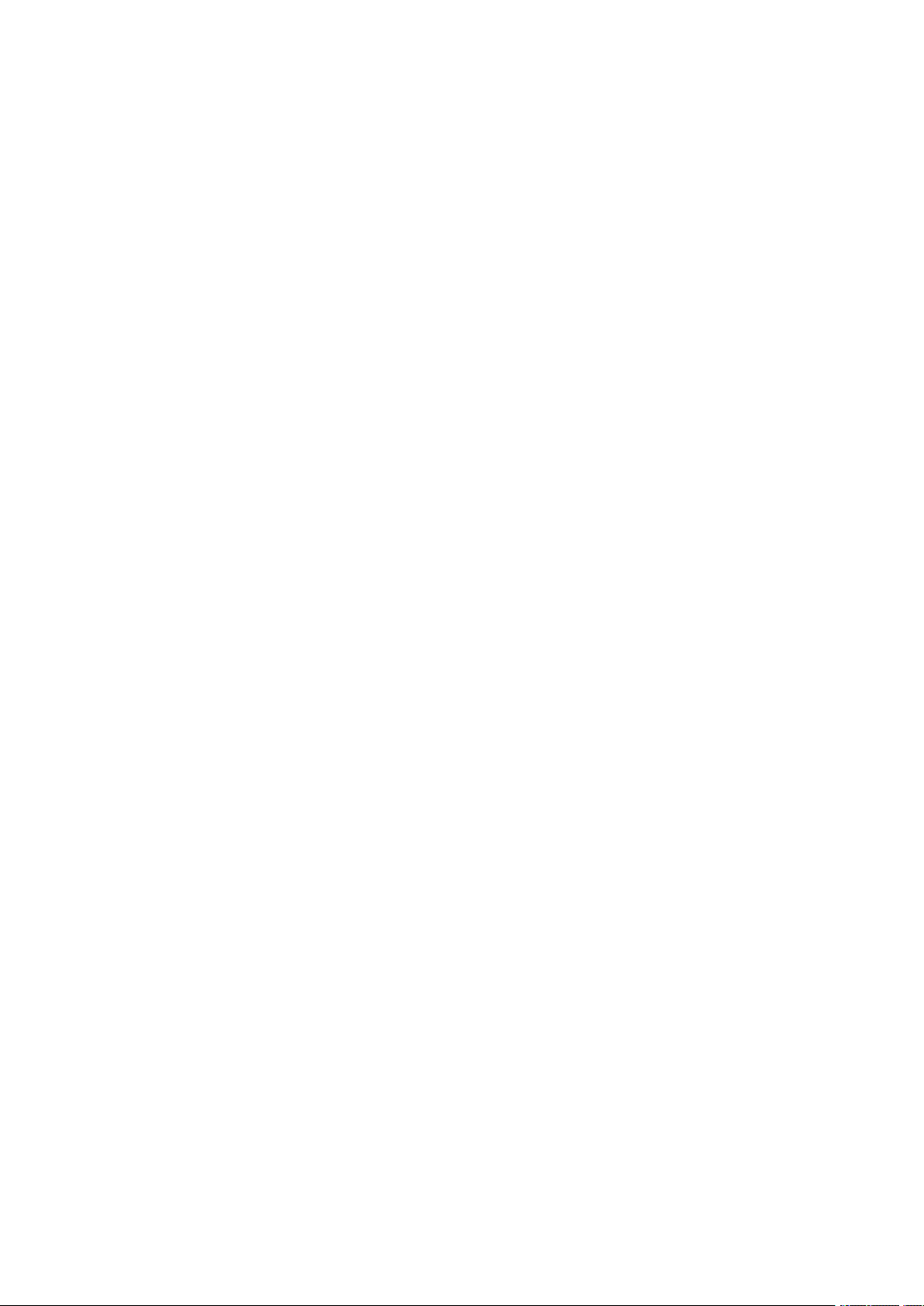
ﺟﺪﻭﻝﺍﻟﻤﺤﺘﻮﻳﺎﺕ
ﻧﺴﺦﺑﻄﺎﻗﺔﻫﻮﻳﺔ...............................................................................................................91
ﺍﺳﺘﺨﺪﺍﻡﺍﻟﺒﺮﻳﺪﺍﻹﻟﻜﺘﺮﻭﻧﻲ...........................................................................................................92
ﻧﻈﺮﺓﻋﺎﻣﺔﻋﻠﻰﺍﻟﺒﺮﻳﺪﺍﻹﻟﻜﺘﺮﻭﻧﻲ...........................................................................................92
ﺇﺭﺳﺎﻝﺻﻮﺭﺓﻣﻤﺴﻮﺣﺔﺿﻮﺋﻴًﺎﻓﻲﺭﺳﺎﻟﺔﺑﺮﻳﺪﺇﻟﻜﺘﺮﻭﻧﻲ...................................................................92
ﺇﺿﺎﻓﺔﺃﻭﺗﺤﺮﻳﺮﺟﻬﺎﺕﺍﺗﺼﺎﻝﺑﺪﻓﺘﺮﻋﻨﺎﻭﻳﻦﺍﻟﺠﻬﺎﺯﻣﻦﻟﻮﺣﺔﺍﻟﺘﺤﻜﻢ....................................................93
ﺍﻟﻤﺴﺢﺍﻟﻀﻮﺋﻲﻟﺴﻴﺮﺍﻟﻌﻤﻞ.........................................................................................................95
ﻧﻈﺮﺓﻋﺎﻣﺔﻋﻠﻰﻣﺴﺢﻣﻬﺎﻡﺳﻴﺮﺍﻟﻌﻤﻞﺿﻮﺋﻴًﺎ...............................................................................95
ﺍﺳﺘﺨﺪﺍﻡﺍﻟﻤﺴﺢﺍﻟﻀﻮﺋﻲﻟﻤﻬﺎﻡﺳﻴﺮﺍﻟﻌﻤﻞ....................................................................................96
ﻣﺴﺢﺿﻮﺋﻲﺇﻟﻰ...................................................................................................................104
ﻧﻈﺮﺓﻋﺎﻣﺔﻋﻠﻰ"ﺍﻟﻤﺴﺢﺍﻟﻀﻮﺋﻲﺇﻟﻰ"....................................................................................104
ﺍﻟﻤﺴﺢﺍﻟﻀﻮﺋﻲﻷﺣﺪﻋﻨﺎﻭﻳﻦﺍﻟﺒﺮﻳﺪﺍﻹﻟﻜﺘﺮﻭﻧﻲ...........................................................................104
ﺍﻟﻤﺴﺢﺍﻟﻀﻮﺋﻲﺇﻟﻰﻣﺤﺮﻙﺃﻗﺮﺍﺹUSBﻣﺤﻤﻮﻝ.......................................................................105
ﺍﻟﻤﺴﺢﺍﻟﻀﻮﺋﻲﺇﻟﻰﻣﺠﻠﺪﻣﺸﺘﺮﻙﻋﻠﻰﻛﻤﺒﻴﻮﺗﺮﻣﺘﺼﻞﺑﺎﻟﺸﺒﻜﺔ..........................................................106
ﺍﻟﻤﺴﺢﺍﻟﻀﻮﺋﻲﺇﻟﻰﻣﺴﺘﺨﺪﻡﻣﺴﺠﻞﻟﻠﺪﺧﻮﻝ...............................................................................107
ﺇﺿﺎﻓﺔ"ﻣﺴﺢﺿﻮﺋﻲﺇﻟﻰﻭﺟﻬﺔ"ﺇﻟﻰ"ﺇﺩﺧﺎﻝﺩﻓﺘﺮﺍﻟﻌﻨﺎﻭﻳﻦ".............................................................108
ﺍﻟﻔﺎﻛﺲ..............................................................................................................................109
ﻧﻈﺮﺓﻋﺎﻣﺔﻋﻠﻰﺍﻟﻔﺎﻛﺲ.....................................................................................................109
ﺇﺭﺳﺎﻝﻓﺎﻛﺲ..................................................................................................................110
ﻣﻬﺎﻡﺳﻴﺮﻋﻤﻞﺍﻟﻔﺎﻛﺲ.......................................................................................................111
ﻓﺎﻛﺲﻋﺒﺮﺍﻟﺨﺎﺩﻡ...................................................................................................................118
ﻧﻈﺮﺓﻋﺎﻣﺔﻋﻠﻰﻓﺎﻛﺲﺍﻟﻤﻠﻘﻢ.................................................................................................118
ﺇﺭﺳﺎﻝﺍﻟﻔﺎﻛﺲﻋﺒﺮﺍﻟﻤﻠﻘﻢ....................................................................................................119
ﺇﺭﺳﺎﻝﻓﺎﻛﺲﻣﻠﻘﻢﻣﺘﺄﺧﺮ....................................................................................................120
ﺍﻟﻔﺎﻛﺲﺑﺎﻹﻧﺘﺮﻧﺖ..................................................................................................................121
ﻧﻈﺮﺓﻋﺎﻣﺔﻋﻠﻰﻓﺎﻛﺲﻋﺒﺮﺍﻹﻧﺘﺮﻧﺖ......................................................................................121
ﺇﺭﺳﺎﻝﺻﻮﺭﺓﻣﻤﺴﻮﺣﺔﺿﻮﺋﻴًﺎﻓﻲﻓﺎﻛﺲﻋﺒﺮﺍﻹﻧﺘﺮﻧﺖ..................................................................121
ﻃﺒﺎﻋﺔﻣﻦ..........................................................................................................................123
ﻧﻈﺮﺓﻋﺎﻣﺔﻋﻠﻰ"ﺍﻟﻄﺒﺎﻋﺔﻣﻦ".............................................................................................123
ﺍﻟﻄﺒﺎﻋﺔﻣﻦﻣﺤﺮﻙﺃﻗﺮﺍﺹUSBﻣﺤﻤﻮﻝ................................................................................123
ﺍﻟﻄﺒﺎﻋﺔﻣﻦﺍﻟﻤﻬﺎﻡﺍﻟﻤﺤﻔﻮﻇﺔ...............................................................................................123
ﺍﻟﻄﺒﺎﻋﺔﻣﻦﺻﻨﺪﻭﻕﺑﺮﻳﺪ...................................................................................................124
5ﺍﻟﻄﺒﺎﻋﺔ...............................................................................................................................125
ﻧﻈﺮﺓﻋﺎﻣﺔﻋﻠﻰﺍﻟﻄﺒﺎﻋﺔ..........................................................................................................126
ﻃﺒﺎﻋﺔﻣﻬﺎﻡﺳﻴﺮﺍﻟﻌﻤﻞ............................................................................................................127
ﺗﻌﻠﻴﻤﺎﺕﺑﺮﻧﺎﻣﺞﺗﺸﻐﻴﻞﺍﻟﻄﺒﺎﻋﺔ.............................................................................................127
ﺧﻴﺎﺭﺍﺕﺍﻟﻄﺒﺎﻋﺔﻓﻲﻧﻈﺎﻡﺍﻟﺘﺸﻐﻴﻞWindows..........................................................................127
ﺧﻴﺎﺭﺍﺕﺍﻟﻄﺒﺎﻋﺔﻓﻲﻧﻈﺎﻡﺍﻟﺘﺸﻐﻴﻞMacintosh........................................................................129
ﺧﻴﺎﺭﺍﺕﺍﻟﻄﺒﺎﻋﺔﺑﻨﻈﺎﻡﺍﻟﺘﺸﻐﻴﻞLinux...................................................................................130
ﺧﻴﺎﺭﺍﺕﺍﻟﻄﺒﺎﻋﺔﻋﺒﺮﺍﻷﺟﻬﺰﺓﺍﻟﻤﺤﻤﻮﻟﺔ...................................................................................131
ﻣﻬﺎﻡﺍﻟﻄﺒﺎﻋﺔ.......................................................................................................................133
ﺇﺩﺍﺭﺓﺍﻟﻤﻬﺎﻡ...................................................................................................................133
ﻃﺒﺎﻋﺔﺃﻧﻮﺍﻉﺍﻟﻤﻬﺎﻡﺍﻟﺨﺎﺻﺔ.................................................................................................133
ﻣﻴﺰﺍﺕﺍﻟﻄﺒﺎﻋﺔ.....................................................................................................................137
ﺗﺤﺪﻳﺪﺧﻴﺎﺭﺍﺕﺍﻟﻮﺭﻕﻟﻠﻄﺒﺎﻋﺔ..............................................................................................137
ﺍﻟﻄﺒﺎﻋﺔﻋﻠﻰﻛﻼﻭﺟﻬﻲﺍﻟﻮﺭﻗﺔ.............................................................................................137
ﺍﻷﺑﻴﺾﻭﺍﻷﺳﻮﺩﻣﻦXerox..............................................................................................138
ﺟﻮﺩﺓﺍﻟﻄﺒﺎﻋﺔ................................................................................................................138
ﺧﻴﺎﺭﺍﺕﺍﻟﺼﻮﺭﺓ.............................................................................................................138
ﻃﺒﺎﻋﺔﻋﺪﺓﺻﻔﺤﺎﺕﻋﻠﻰﻭﺭﻗﺔﻭﺍﺣﺪﺓ.....................................................................................139
Xerox®AltaLinkﻃﺮﺍﺯC80XXﻣﺘﻌﺪﺩﺓﺍﻟﻮﻇﺎﺋﻒ
®
ﻃﺎﺑﻌﺔﺍﻷﻟﻮﺍﻥ
5
ﺩﻟﻴﻞﺍﻟﻤﺴﺘﺨﺪﻡ
Page 6
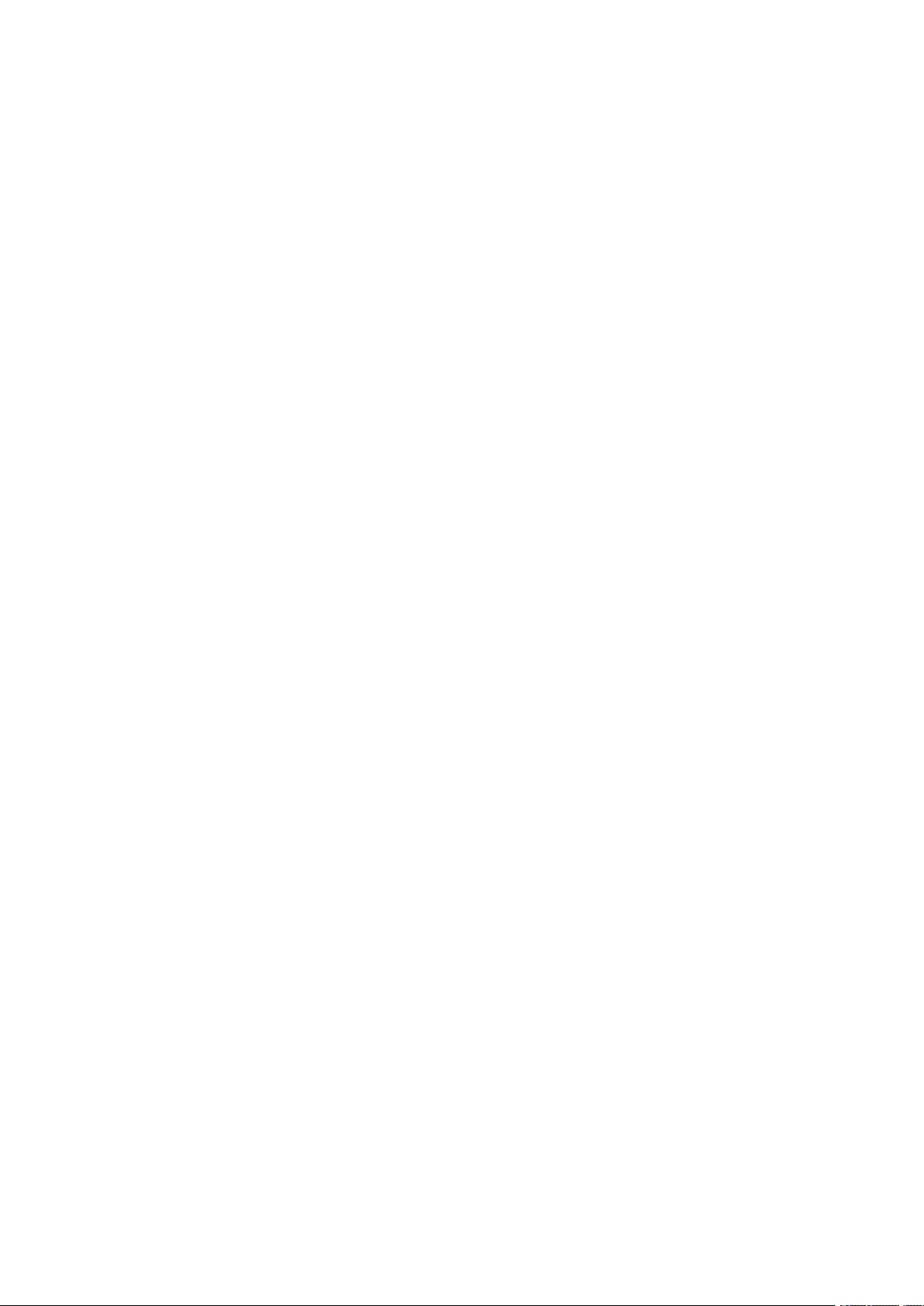
ﺟﺪﻭﻝﺍﻟﻤﺤﺘﻮﻳﺎﺕ
ﻃﺒﺎﻋﺔﺍﻟﻜﺘﻴﺒﺎﺕ...............................................................................................................140
ﺍﺳﺘﺨﺪﺍﻡﺍﻟﺼﻔﺤﺎﺕﺍﻟﺨﺎﺻﺔ.................................................................................................140
ﻃﺒﺎﻋﺔﺍﻟﻌﻼﻣﺎﺕﺍﻟﻤﺎﺋﻴﺔﻟﻨﻈﺎﻡﺍﻟﺘﺸﻐﻴﻞWindows......................................................................142
ﺍﻻﺗﺠﺎﻩ........................................................................................................................142
ﻋﻼﻣﺔﺍﻟﺘﺒﻮﻳﺐ"ﺇﻋﺪﺍﺩﺍﺕﻣﺘﻘﺪﻣﺔ"..........................................................................................143
ﺍﺳﺘﺨﺪﺍﻡﺃﺣﺠﺎﻡﺍﻟﻮﺭﻕﺍﻟﻤﺨﺼﺼﺔ................................................................................................146
ﺍﻟﻄﺒﺎﻋﺔﻋﻠﻰﺃﺣﺠﺎﻡﺍﻟﻮﺭﻕﺍﻟﻤﺨﺼﺼﺔ....................................................................................146
ﺗﺤﺪﻳﺪﺃﺣﺠﺎﻡﺍﻟﻮﺭﻕﺍﻟﻤﺨﺼﺼﺔ.............................................................................................146
ﻃﺒﺎﻋﺔﻣﻦ..........................................................................................................................148
ﺍﻟﻄﺒﺎﻋﺔﻣﻦﻣﺤﺮﻙﺃﻗﺮﺍﺹUSBﻣﺤﻤﻮﻝ................................................................................148
ﺍﻟﻄﺒﺎﻋﺔﻣﻦﺍﻟﻤﻬﺎﻡﺍﻟﻤﺤﻔﻮﻇﺔ...............................................................................................148
ﺍﻟﻄﺒﺎﻋﺔﻣﻦﺻﻨﺪﻭﻕﺑﺮﻳﺪ...................................................................................................149
ﺍﻟﻄﺒﺎﻋﺔﻣﻦEmbedded Web Server............................................................................149
6ﺍﻟﻮﺭﻕﻭﺍﻟﻮﺳﺎﺋﻂ..................................................................................................................151
ﻧﻈﺮﺓﻋﺎﻣﺔﻋﻠﻰﺍﻟﻮﺭﻕﻭﺍﻟﻮﺳﺎﺋﻂ................................................................................................152
ﺍﻟﻮﺭﻕﺍﻟﻤﺪﻋﻮﻡ.....................................................................................................................153
ﺍﻟﻮﺳﺎﺋﻂﺍﻟﻤﻮﺻﻰﺑﻬﺎ........................................................................................................153
ﻃﻠﺐﺍﻟﻮﺭﻕ..................................................................................................................153
ﺇﺭﺷﺎﺩﺍﺕﺗﺤﻤﻴﻞﺍﻟﻮﺭﻕﺍﻟﻌﺎﻣﺔ..............................................................................................153
ﺍﻟﻮﺭﻕﺍﻟﺬﻱﻗﺪﻳﺘﻠﻒﺍﻟﻄﺎﺑﻌﺔ................................................................................................153
ﺇﺭﺷﺎﺩﺍﺕﺗﺨﺰﻳﻦﺍﻟﻮﺭﻕ.....................................................................................................154
ﺃﻧﻮﺍﻉﺍﻟﻮﺭﻕﺍﻟﻤﺪﻋﻮﻡﻭﺃﻭﺯﺍﻧﻪ..............................................................................................154
ﺃﺣﺠﺎﻡﺍﻟﻮﺭﻕﺍﻟﻘﻴﺎﺳﻴﺔﺍﻟﻤﺪﻋﻮﻣﺔ............................................................................................156
ﺃﺣﺠﺎﻡﺍﻟﻮﺭﻕﺍﻟﻤﺪﻋﻮﻡﻭﺃﻭﺯﺍﻧﻪﻟﻠﻄﺒﺎﻋﺔﺍﻟﺘﻠﻘﺎﺋﻴﺔﻋﻠﻰﺍﻟﻮﺟﻬﻴﻦ...........................................................158
ﺃﺣﺠﺎﻡﺍﻟﻮﺭﻕﺍﻟﻤﺪﻋﻮﻣﺔﻟﺪﺭﺝﺍﻷﻇﺮﻑ....................................................................................158
ﺃﺣﺠﺎﻡﺍﻟﻮﺭﻕﺍﻟﻤﺨﺼﺺﺍﻟﻤﺪﻋﻮﻣﺔ.........................................................................................158
ﺇﻋﺪﺍﺩﺍﺕﺩﺭﺝﺍﻟﻮﺭﻕ...............................................................................................................160
ﺗﻜﻮﻳﻦﺇﻋﺪﺍﺩﺍﺕﺍﻟﺪﺭﺝ.......................................................................................................160
ﺗﻐﻴﻴﺮﺣﺠﻢﺍﻟﻮﺭﻕﻭﻧﻮﻋﻪﻭﻟﻮﻧﻪ............................................................................................160
ﺗﺤﻤﻴﻞﺍﻟﻮﺭﻕ.......................................................................................................................161
ﺗﺤﻤﻴﻞﺍﻟﻮﺭﻕﻓﻲﺍﻷﺩﺭﺍﺝ1–4............................................................................................161
ﺿﺒﻂﺃﻗﻔﺎﻝﺍﻟﻤﻮﺟﻬﺎﺕﻓﻲﺍﻷﺩﺭﺍﺝﺍﻟﻘﺎﺑﻠﺔﻟﻠﻀﺒﻂﺳﻌﺔ520ﻭﺭﻗﺔ......................................................163
ﺗﺤﻤﻴﻞﺍﻟﻮﺭﻕﻓﻲﺍﻟﺪﺭﺟﻴﻦ3ﻭ4ﻣﻦﺍﻷﺩﺭﺍﺝﺍﻟﻤﺘﺮﺍﺩﻓﺔ..................................................................164
ﺗﺤﻤﻴﻞﺍﻟﻮﺭﻕﻓﻲﺍﻟﺪﺭﺝ5..................................................................................................165
ﺗﺤﻤﻴﻞﺍﻟﻮﺭﻕﻓﻲﺍﻟﺪﺭﺝ6..................................................................................................168
ﺍﻟﻄﺒﺎﻋﺔﻋﻠﻰﻭﺭﻕﺧﺎﺹ.........................................................................................................170
ﺍﻷﻇﺮﻑ......................................................................................................................170
ﺍﻟﻤﻠﺼﻘﺎﺕ....................................................................................................................173
ﻭﺳﺎﺋﻂﻻﻣﻌﺔ.................................................................................................................177
ﺍﻟﻮﺭﻕﺍﻟﺸﻔﺎﻑ................................................................................................................177
7ﺍﻟﺼﻴﺎﻧﺔ...............................................................................................................................179
ﺍﺣﺘﻴﺎﻃﺎﺕﻋﺎﻣﺔ....................................................................................................................180
ﺗﻨﻈﻴﻒﺍﻟﻄﺎﺑﻌﺔ.....................................................................................................................181
ﺗﻨﻈﻴﻒﺍﻟﺠﺰﺀﺍﻟﺨﺎﺭﺟﻲﻣﻦﺍﻟﻄﺎﺑﻌﺔ........................................................................................181
ﺗﻨﻈﻴﻒﺍﻟﺠﺰﺀﺍﻟﺪﺍﺧﻠﻲﻣﻦﺍﻟﻄﺎﺑﻌﺔ..........................................................................................186
ﺍﻟﻤﺴﺘﻠﺰﻣﺎﺕ.........................................................................................................................188
ﺍﻟﻤﻮﺍﺩﺍﻟﻤﺴﺘﻬﻠﻜﺔ.............................................................................................................188
ﻋﻨﺎﺻﺮﺍﻟﺼﻴﺎﻧﺔﺍﻟﺪﻭﺭﻳﺔ....................................................................................................188
6
ﺩﻟﻴﻞﺍﻟﻤﺴﺘﺨﺪﻡ
Xerox®AltaLinkﻃﺮﺍﺯC80XXﻣﺘﻌﺪﺩﺓﺍﻟﻮﻇﺎﺋﻒ
®
ﻃﺎﺑﻌﺔﺍﻷﻟﻮﺍﻥ
Page 7
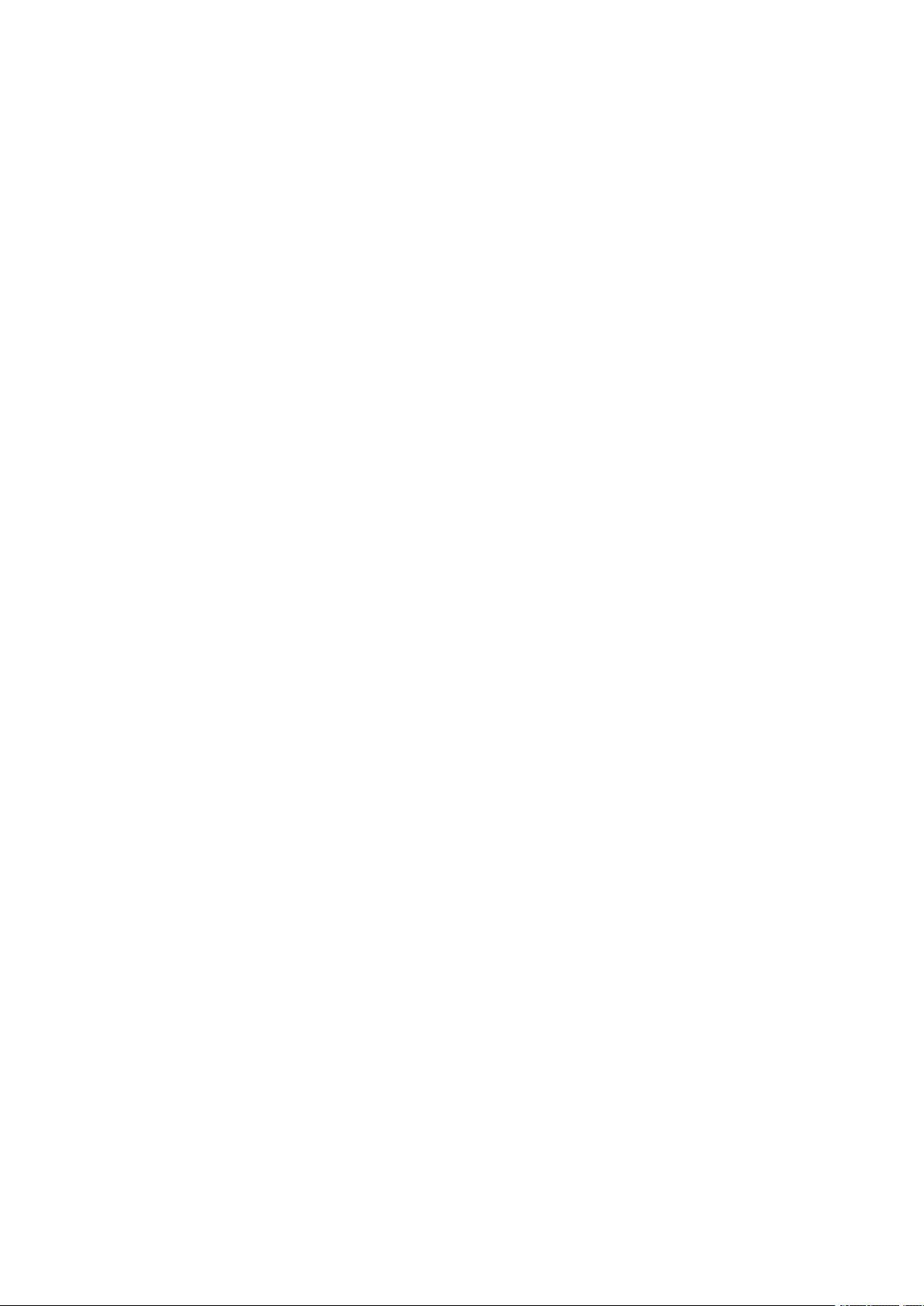
ﺟﺪﻭﻝﺍﻟﻤﺤﺘﻮﻳﺎﺕ
ﻃﻠﺐﺍﻟﻤﺴﺘﻠﺰﻣﺎﺕ............................................................................................................188
ﺧﺮﺍﻃﻴﺶﻣﺴﺤﻮﻕﺍﻟﺤﺒﺮ....................................................................................................189
ﺣﺎﻭﻳﺔﻓﺎﻗﺪﻣﺴﺤﻮﻕﺍﻟﺤﺒﺮ...................................................................................................192
ﻋﺒﻮﺍﺕﺍﻷﺳﻄﻮﺍﻧﺔ............................................................................................................194
ﻭﺣﺪﺓﺗﻨﻈﻴﻒﺣﺰﺍﻡﺍﻟﻨﻘﻞ.....................................................................................................197
ﺍﺳﻄﻮﺍﻧﺔﻧﻘﻞﺍﻹﺯﺍﺣﺔﺍﻟﺜﺎﻧﻴﺔ.................................................................................................199
ﻓﻠﺘﺮﺍﻟﻤﺮﻭﺣﺔ.................................................................................................................201
ﻋﺒﻮﺍﺕﺍﻟﺪﺑﺎﺑﻴﺲﻭﺇﻋﺎﺩﺓﺗﻌﺒﺌﺔﺍﻟﺪﺑﺎﺑﻴﺲ.....................................................................................202
ﺇﻓﺮﺍﻍﺣﺎﻭﻳﺔﻣﺨﻠﻔﺎﺕﺍﻟﺜﻘﺐ..................................................................................................213
ﺇﻋﺎﺩﺓﺗﺪﻭﻳﺮﺍﻟﻤﺴﺘﻠﺰﻣﺎﺕ....................................................................................................215
ﺇﻋﺎﺩﺓﺿﺒﻂﻋﺪﺍﺩﺍﺕﻋﻤﺮﺍﻟﻤﺴﺘﻠﺰﻣﺎﺕ.....................................................................................215
ﺇﺩﺍﺭﺓﺍﻟﻄﺎﺑﻌﺔ.......................................................................................................................216
ﻋﺮﺽﻗﺮﺍﺀﺓﺍﻟﻌﺪﺍﺩ..........................................................................................................216
ﻃﺒﺎﻋﺔﺗﻘﺮﻳﺮﻣﻠﺨﺺﺍﻟﻔﻮﺗﺮﺓ................................................................................................216
ﻧﻘﻞﺍﻟﻄﺎﺑﻌﺔ.........................................................................................................................217
8ﺣﻞﺍﻟﻤﺸﻜﻼﺕ......................................................................................................................219
ﺍﺳﺘﻜﺸﺎﻑﺍﻷﺧﻄﺎﺀﺍﻟﻌﺎﻣﺔﻭﺇﺻﻼﺣﻬﺎ.............................................................................................220
ﺇﻋﺎﺩﺓﺗﺸﻐﻴﻞﺍﻟﻄﺎﺑﻌﺔ.........................................................................................................220
ﺗﺸﺘﻤﻞﺍﻟﻄﺎﺑﻌﺔﻋﻠﻰﻣﻔﺘﺎﺣﻲﻃﺎﻗﺔ..........................................................................................220
ﻳﺘﻌﺬﺭﺗﺸﻐﻴﻞﺍﻟﻄﺎﺑﻌﺔ........................................................................................................221
ﻋﻤﻠﻴﺎﺕﺇﻋﺎﺩﺓﺿﺒﻂﺍﻟﻄﺎﺑﻌﺔﺃﻭﺇﻳﻘﺎﻑﺍﻟﺘﺸﻐﻴﻞﺑﺸﻜﻞﻣﺘﻜﺮﺭ.............................................................221
ﺍﻟﻄﺎﺑﻌﺔﻻﺗﻄﺒﻊ..............................................................................................................221
ﺗﺴﺘﻐﺮﻕﺍﻟﻄﺒﺎﻋﺔﻭﻗﺘًﺎﻃﻮﻳﻼًﺟﺪًﺍ...........................................................................................222
ﻓﺸﻞﻃﺒﺎﻋﺔﺍﻟﻤﺴﺘﻨﺪ..........................................................................................................224
ﻃﺒﺎﻋﺔﺍﻟﻤﺴﺘﻨﺪﻣﻦﺍﻟﺪﺭﺝﻏﻴﺮﺍﻟﺼﺤﻴﺢ....................................................................................224
ﺗﺼﺪﺭﺍﻟﻄﺎﺑﻌﺔﺿﻮﺿﺎﺀﻏﻴﺮﻋﺎﺩﻳﺔ........................................................................................225
ﻣﺸﻜﻼﺕﺍﻟﻄﺒﺎﻋﺔﺍﻟﺘﻠﻘﺎﺋﻴﺔﻋﻠﻰﺍﻟﻮﺟﻬﻴﻦ...................................................................................225
ﺍﻟﺘﺎﺭﻳﺦﻭﺍﻟﻮﻗﺖﻏﻴﺮﺻﺤﻴﺤﻴﻦ..............................................................................................225
ﺃﺧﻄﺎﺀﺍﻟﻤﺎﺳﺤﺔﺍﻟﻀﻮﺋﻴﺔ....................................................................................................226
ﻣﺸﻜﻼﺕﺍﻧﺤﺸﺎﺭﺍﻟﻮﺭﻕ...........................................................................................................227
ﺗﺤﺪﻳﺪﻣﻮﻗﻊﺍﻧﺤﺸﺎﺭﺍﻟﻮﺭﻕ..................................................................................................227
ﺗﻘﻠﻴﻞﻣﺸﻜﻼﺕﺍﻧﺤﺸﺎﺭﺍﻟﻮﺭﻕ...............................................................................................227
ﺇﺯﺍﻟﺔﺍﻧﺤﺸﺎﺭﺍﻟﻮﺭﻕ.........................................................................................................228
ﺍﺳﺘﻜﺸﺎﻑﺃﺧﻄﺎﺀﺍﻧﺤﺸﺎﺭﺍﻟﻮﺭﻕﻭﺇﺻﻼﺣﻬﺎ...............................................................................240
ﺇﺯﺍﻟﺔﺍﻧﺤﺸﺎﺭﻭﺣﺪﺓﺍﻹﻧﻬﺎﺀ..................................................................................................243
ﻣﺸﻜﻼﺕﺍﻟﻄﺒﺎﻋﺔﻭﺍﻟﻨﺴﺦﻭﺍﻟﻤﺴﺢﺍﻟﻀﻮﺋﻲ......................................................................................275
ﺗﺤﺪﻳﺪﻣﺸﻜﻼﺕﺍﻟﻄﺒﺎﻋﺔﻭﺍﻟﻨﺴﺦﻭﺍﻟﻤﺴﺢﺍﻟﻀﻮﺋﻲ.........................................................................275
ﻣﺸﺎﻛﻞﺟﻮﺩﺓﺍﻟﻄﺒﺎﻋﺔ........................................................................................................275
ﻣﺸﻜﻼﺕﺍﻟﻨﺴﺦﻭﺍﻟﻤﺴﺢﺍﻟﻀﻮﺋﻲ...........................................................................................281
ﻣﺸﻜﻼﺕﺍﻟﻔﺎﻛﺲ...................................................................................................................283
ﻣﺸﻜﻼﺕﺇﺭﺳﺎﻝﺍﻟﻔﺎﻛﺴﺎﺕ...................................................................................................283
ﻣﺸﻜﻼﺕﺍﺳﺘﻼﻡﺍﻟﻔﺎﻛﺴﺎﺕ...................................................................................................284
ﻃﺒﺎﻋﺔﺗﻘﺎﺭﻳﺮﺍﻟﻔﺎﻛﺲ........................................................................................................285
ﺍﻟﺤﺼﻮﻝﻋﻠﻰﺍﻟﺘﻌﻠﻴﻤﺎﺕ...........................................................................................................286
ﻋﺮﺽﺭﺳﺎﺋﻞﺍﻟﺨﻄﺄﻭﺍﻟﺘﻨﺒﻴﻪﻋﻠﻰﻟﻮﺣﺔﺍﻟﺘﺤﻜﻢ...........................................................................286
ﻋﺮﺽﻣﺤﻔﻮﻇﺎﺕﺍﻷﺧﻄﺎﺀﻋﻠﻰﻟﻮﺣﺔﺍﻟﺘﺤﻜﻢ.............................................................................286
Embedded Web Server..........................................................................................286
ﻣﺴﺎﻋﺪﺍﻟﺪﻋﻢﻋﺒﺮﺍﻹﻧﺘﺮﻧﺖ.................................................................................................287
ﺻﻔﺤﺎﺕﺍﻟﻤﻌﻠﻮﻣﺎﺕ..........................................................................................................287
ﻣﺰﻳﺪﻣﻦﺍﻟﻤﻌﻠﻮﻣﺎﺕ..........................................................................................................287
Xerox®AltaLinkﻃﺮﺍﺯC80XXﻣﺘﻌﺪﺩﺓﺍﻟﻮﻇﺎﺋﻒ
®
ﻃﺎﺑﻌﺔﺍﻷﻟﻮﺍﻥ
7
ﺩﻟﻴﻞﺍﻟﻤﺴﺘﺨﺪﻡ
Page 8
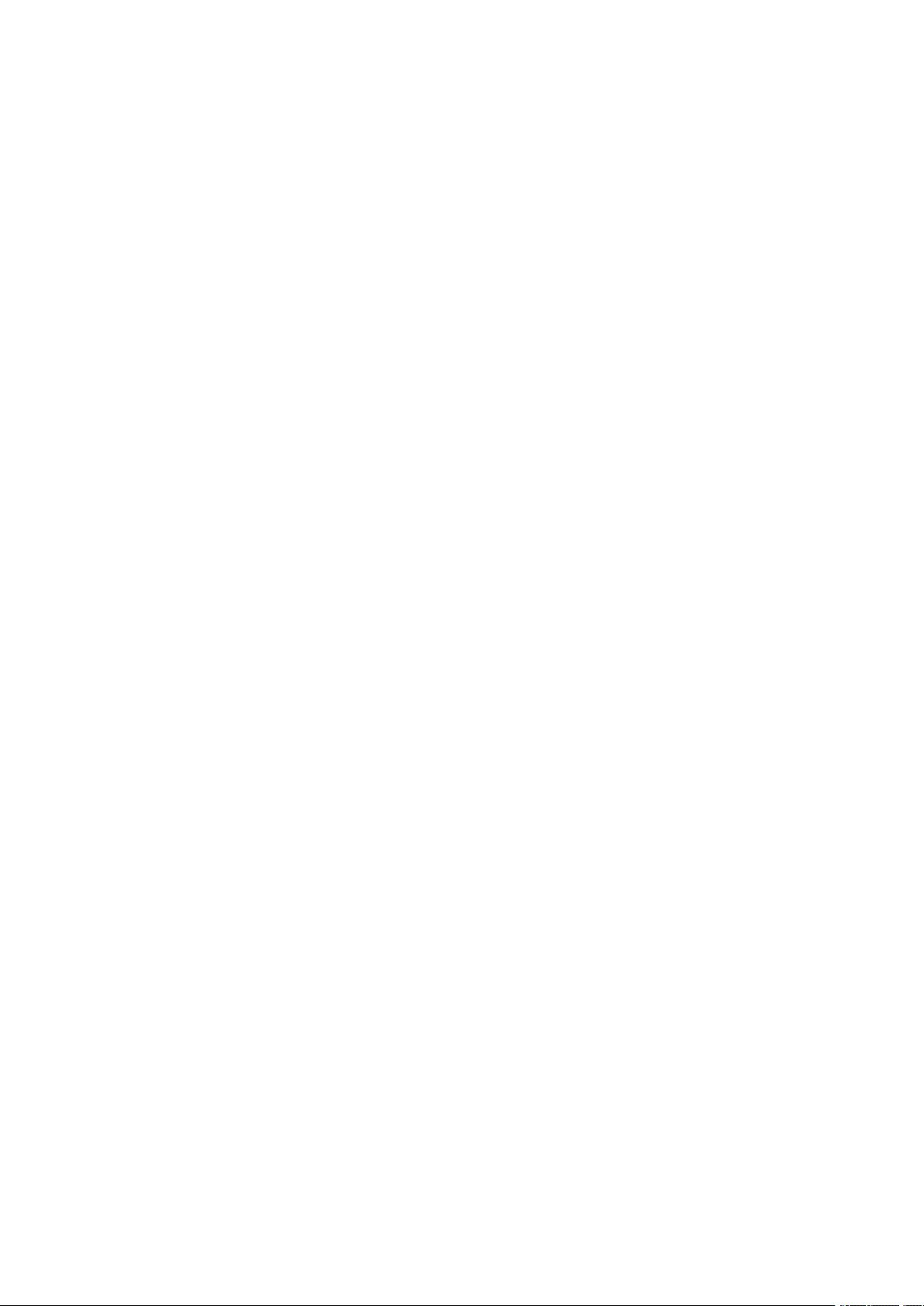
ﺟﺪﻭﻝﺍﻟﻤﺤﺘﻮﻳﺎﺕ
Aﺍﻟﻤﻮﺍﺻﻔﺎﺕ.........................................................................................................................289
ﺧﻴﺎﺭﺍﺕﻭﺗﻬﻴﯫﺕﺍﻟﻄﺎﺑﻌﺔ..........................................................................................................290
ﺍﻟﻤﻴﺰﺍﺕﺍﻟﻘﻴﺎﺳﻴﺔ.............................................................................................................290
ﺍﻟﺨﻴﺎﺭﺍﺕﻭﺍﻟﺘﺮﻗﻴﺎﺕ.........................................................................................................291
ﺧﻴﺎﺭﺍﺕﺍﻹﻧﻬﺎﺀ...............................................................................................................292
ﺍﻟﻤﻮﺍﺻﻔﺎﺕﺍﻟﻤﺎﺩﻳﺔ.................................................................................................................294
ﺗﻜﻮﻳﻦﺍﻟﻘﺎﻋﺪﺓ.................................................................................................................294
ﺍﻟﺘﻜﻮﻳﻦﻣﻊﻭﺣﺪﺓﺍﻹﻧﻬﺎﺀﺍﻟﻤﻜﺘﺒﻴﺔﺍﻟﻤﺘﻜﺎﻣﻠﺔ................................................................................294
ﺍﻟﺘﻜﻮﻳﻦﺑﺎﺳﺘﺨﺪﺍﻡﻭﺣﺪﺓﺍﻹﻧﻬﺎﺀﺍﻟﻤﻜﺘﺒﻴﺔLXﻭﻭﺣﺪﺓﺇﻧﺸﺎﺀﺍﻟﻜﺘﻴﺒﺎﺕ......................................................294
ﺍﻟﺘﻬﻴﺌﺔﻣﻊﻭﺣﺪﺓﺍﻹﻧﻬﺎﺀﺍﻟﺠﺎﻫﺰﺓﻟﻸﻋﻤﺎﻝ..................................................................................294
ﺍﻟﺘﻜﻮﻳﻦﻣﻊﻭﺣﺪﺓﺍﻹﻧﻬﺎﺀﺍﻟﺠﺎﻫﺰﺓﻟﻸﻋﻤﺎﻝﻭﻭﺣﺪﺓﺇﻧﺸﺎﺀﺍﻟﻜﺘﻴﺒﺎﺕ........................................................294
ﺍﻟﺘﻜﻮﻳﻦﻣﻊﻭﺣﺪﺓﺍﻹﻧﻬﺎﺀﺍﻟﺠﺎﻫﺰﺓﻟﻸﻋﻤﺎﻝﻭﻭﺣﺪﺓﺇﻧﺸﺎﺀﺍﻟﻜﺘﻴﺒﺎﺕﻭﺍﻟﻤﺠﻠﺪCZ........................................294
ﺍﻟﺘﻜﻮﻳﻦﻣﻊﻭﺣﺪﺓﺍﻹﻧﻬﺎﺀﺍﻟﺠﺎﻫﺰﺓﻟﻸﻋﻤﺎﻝﻭﻭﺣﺪﺓﺇﻧﺸﺎﺀﺍﻟﻜﺘﻴﺒﺎﺕﻭﺍﻟﻤﺠﻠﺪCZﻭﻭﺣﺪﺓﺍﻟﺘﻐﺬﻳﺔﻛﺒﻴﺮﺓ
ﺍﻟﺴﻌﺔ.........................................................................................................................295
ﻣﺘﻄﻠﺒﺎﺕﺍﻟﺨﻠﻮﺹ...........................................................................................................295
ﺍﻟﻤﻮﺍﺻﻔﺎﺕﺍﻟﺒﻴﺌﻴﺔ..................................................................................................................298
ﺩﺭﺟﺔﺍﻟﺤﺮﺍﺭﺓ................................................................................................................298
ﺍﻟﺮﻃﻮﺑﺔﺍﻟﻨﺴﺒﻴﺔ..............................................................................................................298
ﺍﻟﺮﻓﻊ..........................................................................................................................298
ﺍﻟﻤﻮﺍﺻﻔﺎﺕﺍﻟﻜﻬﺮﺑﻴﺔ...............................................................................................................299
ﻣﻮﺍﺻﻔﺎﺕﺍﻷﺩﺍﺀ...................................................................................................................300
ﺩﻗﺔﺍﻟﻄﺒﺎﻋﺔ...................................................................................................................300
ﺳﺮﻋﺔﺍﻟﻄﺒﺎﻋﺔ...............................................................................................................300
ﻣﻌﻠﻮﻣﺎﺕﺟﻬﺔﺍﻻﺗﺼﺎﻝﺍﻟﺨﺎﺻﺔﺑﺎﻟﺒﻴﺌﺔﻭﺍﻟﺼﺤﺔﻭﺍﻟﺴﻼﻣﺔ.....................................................................301
Bﺍﻟﻤﻌﻠﻮﻣﺎﺕﺍﻟﺘﻨﻈﻴﻤﻴﺔ.............................................................................................................303
ﺍﻟﻠﻮﺍﺋﺢﺍﻷﺳﺎﺳﻴﺔ....................................................................................................................304
ﻟﻮﺍﺋﺢﻟﺠﻨﺔﺍﻻﺗﺼﺎﻻﺕﺍﻟﻔﻴﺪﺭﺍﻟﻴﺔﺑﺎﻟﻮﻻﻳﺎﺕﺍﻟﻤﺘﺤﺪﺓ.......................................................................304
ﺍﻟﺸﻬﺎﺩﺍﺕﻓﻲﺃﻭﺭﻭﺑﺎ.........................................................................................................304
ﺍﻟﻤﻌﻠﻮﻣﺎﺕﺍﻟﺒﻴﺌﻴﺔﻻﺗﻔﺎﻗﻴﺔﺃﺟﻬﺰﺓﺍﻟﺘﺼﻮﻳﺮﺍﻟﺨﺎﺻﺔﺑﺎﻟﻠﻮﻁ4ﻟﻼﺗﺤﺎﺩﺍﻷﻭﺭﻭﺑﻲ........................................305
ﺃﻟﻤﺎﻧﻴﺎ.........................................................................................................................306
ﻻﺋﺤﺔﺗﻘﻴﻴﺪﺍﺳﺘﺨﺪﺍﻡﺍﻟﻤﻮﺍﺩﺍﻟﺨﻄﺮﺓ)RoHS(ﺍﻟﺘﺮﻛﻴﺔ...................................................................307
ﺷﻬﺎﺩﺓﺍﻟﻤﺠﻤﻮﻋﺔﺍﻻﻗﺘﺼﺎﺩﻳﺔﺍﻷﻭﺭﻭﺑﻴﺔﺍﻵﺳﻴﻮﻳﺔ..........................................................................307
ﺍﻟﻤﻌﻠﻮﻣﺎﺕﺍﻟﺘﻨﻈﻴﻤﻴﺔﻟﻤﻬﺎﻳﺊﺍﻟﺸﺒﻜﺔﺍﻟﻼﺳﻠﻜﻴﺔﺑﺴﺮﻋﺔ2.4ﺟﻴﺠﺎﻫﺮﺗﺰ..................................................307
ﺗﺤﺮﻳﺮﻏﺎﺯﺍﻷﻭﺯﻭﻥ........................................................................................................307
ﻟﻮﺍﺋﺢﺍﻟﻨﺴﺦ.........................................................................................................................308
ﺍﻟﻮﻻﻳﺎﺕﺍﻟﻤﺘﺤﺪﺓ.............................................................................................................308
ﻛﻨﺪﺍ...........................................................................................................................309
ﺍﻟﺪﻭﻝﺍﻷﺧﺮﻯ................................................................................................................309
ﻟﻮﺍﺋﺢﺍﻟﻔﺎﻛﺲ........................................................................................................................311
ﺍﻟﻮﻻﻳﺎﺕﺍﻟﻤﺘﺤﺪﺓ..............................................................................................................311
ﻛﻨﺪﺍ...........................................................................................................................312
ﺍﻻﺗﺤﺎﺩﺍﻷﻭﺭﻭﺑﻲ............................................................................................................312
ﻧﻴﻮﺯﻳﻠﻨﺪﺓ......................................................................................................................313
ﺟﻨﻮﺏﺇﻓﺮﻳﻘﻴﺎ.................................................................................................................314
ﺷﻬﺎﺩﺓﺍﻟﺴﻼﻣﺔ......................................................................................................................315
Material Safety Data Sheets)ﺃﻭﺭﺍﻕﺑﻴﺎﻧﺎﺕﺃﻣﺎﻥﺍﻟﻤﻮﺍﺩ(.........................................................316
Cﺇﻋﺎﺩﺓﺗﺪﻭﻳﺮﺍﻟﻤﻨﺘﺞﻭﺍﻟﺘﺨﻠﺺﻣﻨﻪ..........................................................................................317
8
ﺩﻟﻴﻞﺍﻟﻤﺴﺘﺨﺪﻡ
Xerox®AltaLinkﻃﺮﺍﺯC80XXﻣﺘﻌﺪﺩﺓﺍﻟﻮﻇﺎﺋﻒ
®
ﻃﺎﺑﻌﺔﺍﻷﻟﻮﺍﻥ
Page 9
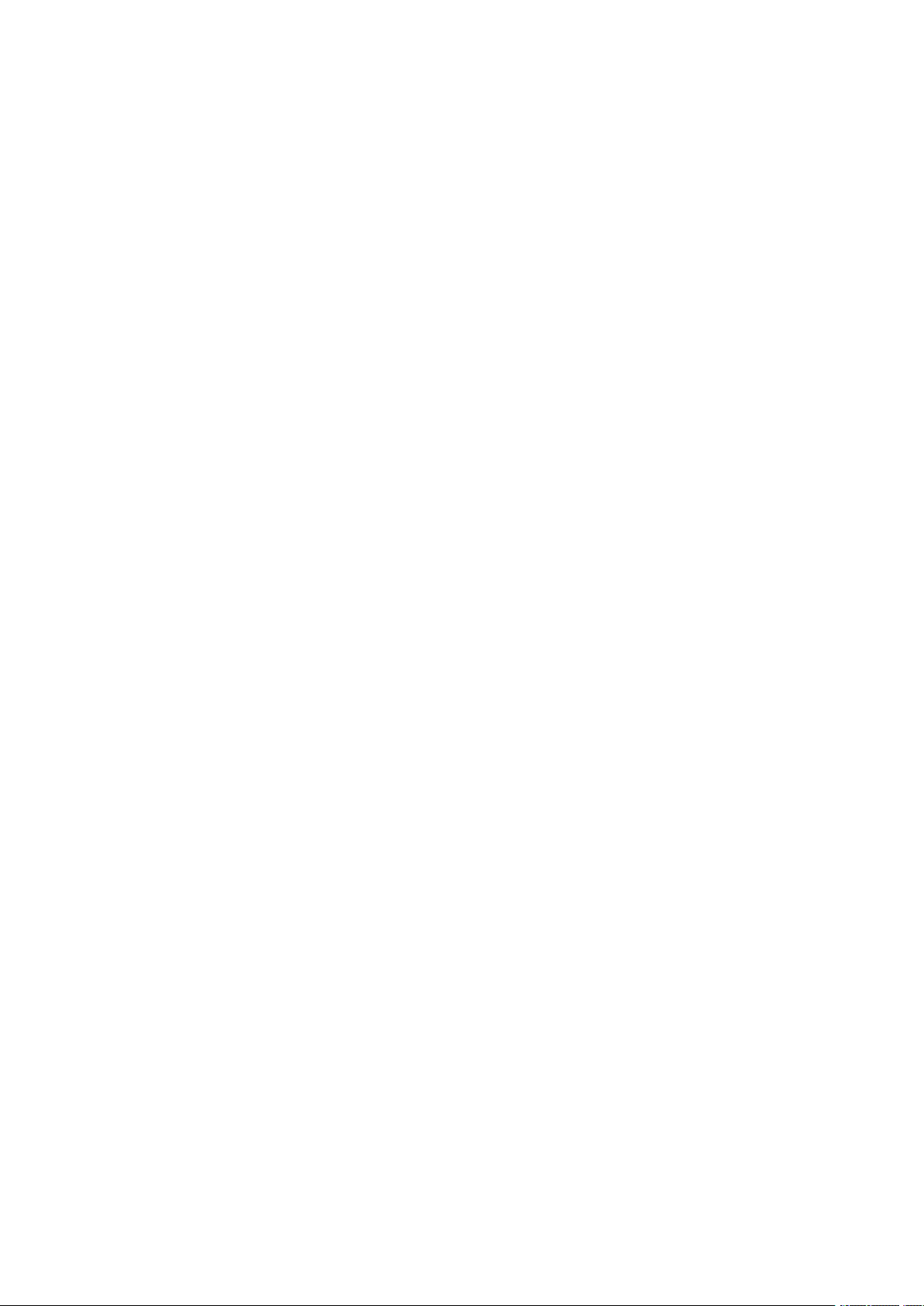
ﺟﺪﻭﻝﺍﻟﻤﺤﺘﻮﻳﺎﺕ
ﺟﻤﻴﻊﺍﻟﺪﻭﻝ.........................................................................................................................318
ﺃﻣﺮﻳﻜﺎﺍﻟﺸﻤﺎﻟﻴﺔ.....................................................................................................................319
ﺍﻻﺗﺤﺎﺩﺍﻷﻭﺭﻭﺑﻲ..................................................................................................................320
ﺍﻟﺒﻴﺌﺔﺍﻟﻤﺤﻠﻴﺔ/ﺍﻟﻤﻨﺰﻟﻴﺔ........................................................................................................320
ﺑﻴﺌﺔﺍﻷﻋﻤﺎﻝ/ﺍﻻﺣﺘﺮﺍﻓﻴﺔ......................................................................................................320
ﺗﺠﻤﻴﻊﺍﻷﺟﻬﺰﺓﻭﺍﻟﺒﻄﺎﺭﻳﺎﺕﻭﺍﻟﺘﺨﻠﺺﻣﻨﻬﺎ................................................................................320
ﺭﻣﺰﺍﻟﺒﻄﺎﺭﻳﺔ................................................................................................................321
ﺇﺧﺮﺍﺝﺍﻟﺒﻄﺎﺭﻳﺔ..............................................................................................................321
ﺍﻟﺪﻭﻝﺍﻷﺧﺮﻯ......................................................................................................................322
Dﻣﻤﻴﺰﺍﺕﺍﻟﺘﻄﺒﻴﻘﺎﺕ...............................................................................................................323
Xerox®AltaLinkﻃﺮﺍﺯC80XXﻣﺘﻌﺪﺩﺓﺍﻟﻮﻇﺎﺋﻒ
®
ﻃﺎﺑﻌﺔﺍﻷﻟﻮﺍﻥ
9
ﺩﻟﻴﻞﺍﻟﻤﺴﺘﺨﺪﻡ
Page 10
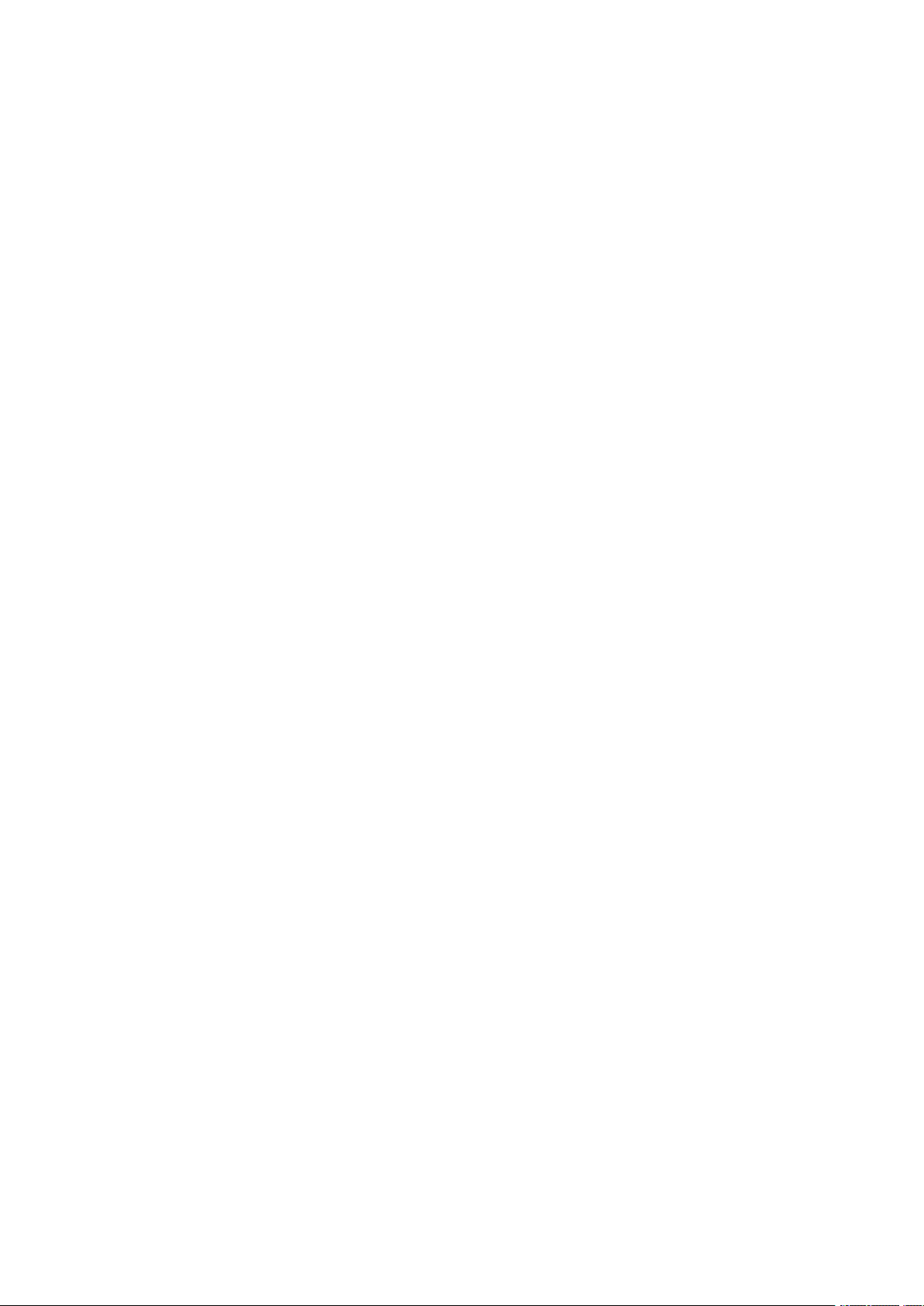
ﺟﺪﻭﻝﺍﻟﻤﺤﺘﻮﻳﺎﺕ
Xerox®AltaLinkﻃﺮﺍﺯC80XXﻣﺘﻌﺪﺩﺓﺍﻟﻮﻇﺎﺋﻒ
®
10
ﻃﺎﺑﻌﺔﺍﻷﻟﻮﺍﻥ
ﺩﻟﻴﻞﺍﻟﻤﺴﺘﺨﺪﻡ
Page 11
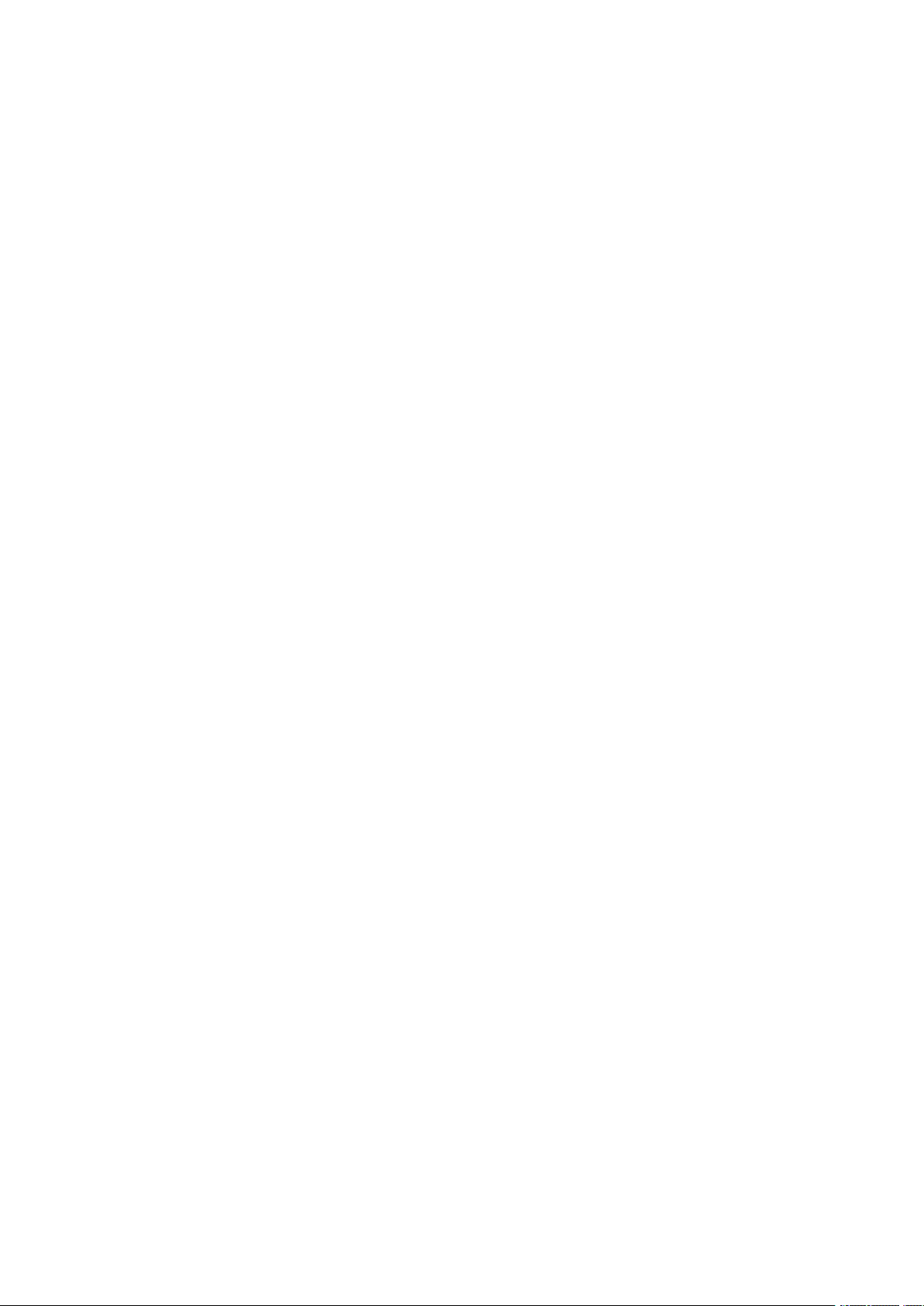
1
ﺍﻟﺴﻼﻣﺔ
ﺍﻟﺴﻼﻣﺔ
ﻳﺤﺘﻮﻱﻫﺬﺍﺍﻟﻔﺼﻞﻋﻠﻰ:
•ﺍﻹﺷﻌﺎﺭﺍﺕﻭﺍﻟﺴﻼﻣﺔ.....................................................................................................................12
•ﺍﻟﺴﻼﻣﺔﺍﻟﻜﻬﺮﺑﻴﺔ..........................................................................................................................13
•ﺳﻼﻣﺔﺍﻟﺘﺸﻐﻴﻞ............................................................................................................................15
•ﺳﻼﻣﺔﺍﻟﺼﻴﺎﻧﺔ............................................................................................................................17
•ﺭﻣﻮﺯﺍﻟﻄﺎﺑﻌﺔ.............................................................................................................................18
•ﻣﻌﻠﻮﻣﺎﺕﺟﻬﺔﺍﻻﺗﺼﺎﻝﺍﻟﺨﺎﺻﺔﺑﺎﻟﺒﻴﺌﺔﻭﺍﻟﺼﺤﺔﻭﺍﻟﺴﻼﻣﺔ............................................................................20
ﺗﻢﺗﺼﻤﻴﻢﺍﻟﻄﺎﺑﻌﺔﻭﺍﻟﻤﺴﺘﻠﺰﻣﺎﺕﺍﻟﻤﻮﺻﻰﺑﻬﺎﻭﺍﺧﺘﺒﺎﺭﻫﺎﻟﻠﻮﻓﺎﺀﺑﻤﺘﻄﻠﺒﺎﺕﺍﻟﺴﻼﻣﺔﺍﻟﺼﺎﺭﻣﺔ.ﻳﻀﻤﻦﺍﻻﻧﺘﺒﺎﻩﺇﻟﻰﺍﻟﻤﻌﻠﻮﻣﺎﺕﺍﻟﺘﺎﻟﻴﺔ
ﺍﻟﺘﺸﻐﻴﻞﺍﻵﻣﻦﺍﻟﻤﺘﻮﺍﺻﻞﻟﻄﺎﺑﻌﺔXerox.
Xerox®AltaLinkﻃﺮﺍﺯC80XXﻣﺘﻌﺪﺩﺓﺍﻟﻮﻇﺎﺋﻒ
®
11
ﻃﺎﺑﻌﺔﺍﻷﻟﻮﺍﻥ
ﺩﻟﻴﻞﺍﻟﻤﺴﺘﺨﺪﻡ
Page 12
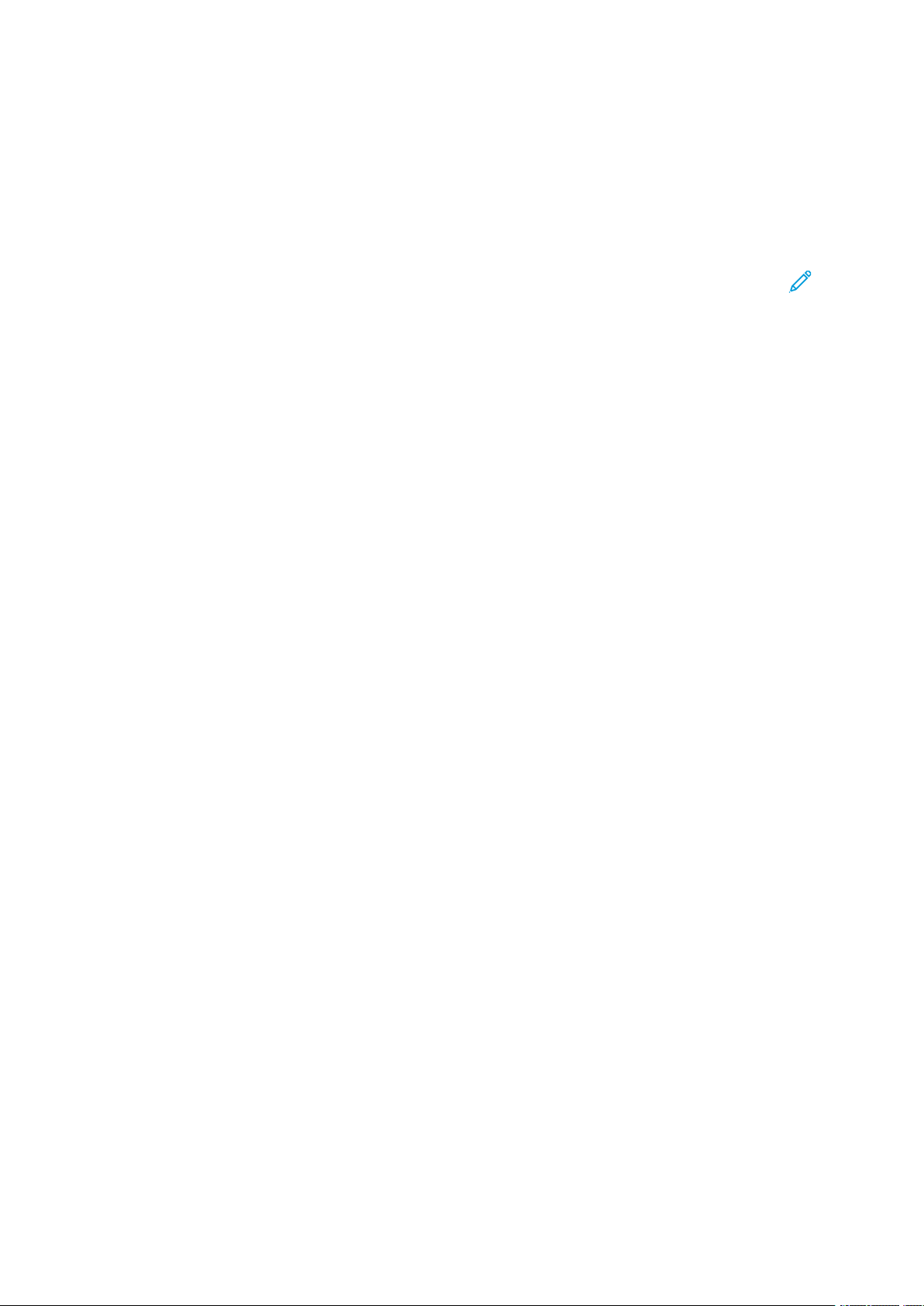
ﺍﻟﺴﻼﻣﺔ
ﺍﻹﺷﻌﺎﺭﺍﺕﻭﺍﻟﺴﻼﻣﺔ
ﺍﻗﺮﺃﺍﻹﺭﺷﺎﺩﺍﺕﺍﻟﺘﺎﻟﻴﺔﺑﻌﻨﺎﻳﺔﻗﺒﻞﺗﺸﻐﻴﻞﺍﻟﻄﺎﺑﻌﺔ.ﺍﺭﺟﻊﺇﻟﻰﻫﺬﻩﺍﻹﺭﺷﺎﺩﺍﺕﻟﻀﻤﺎﻥﺍﻟﺘﺸﻐﻴﻞﺍﻵﻣﻦﺍﻟﻤﺘﻮﺍﺻﻞﻟﻠﻄﺎﺑﻌﺔ.
®
ﻭﺍﻟﻤﺴﺘﻠﺰﻣﺎﺕﻭﺍﺧﺘﺒﺎﺭﻫﺎﻟﻠﻮﻓﺎﺀﺑﻤﺘﻄﻠﺒﺎﺕﺍﻟﺴﻼﻣﺔﺍﻟﺼﺎﺭﻣﺔ.ﺗﺘﻀﻤﻦﻫﺬﻩﺍﻟﻤﺘﻄﻠﺒﺎﺕﺗﻘﻴﻴﻢﻫﻴﺌﺔﺍﻟﺴﻼﻣﺔﻭﺍﻋﺘﻤﺎﺩﻫﺎ
®
ﻓﻘﻂ.
ﻣﻼﺣﻈﺔ:ﻗﺪﺗﺆﺛﺮﺍﻟﺘﻐﻴﻴﺮﺍﺕﻏﻴﺮﺍﻟﻤﺼﺮﺡﺑﻬﺎ،ﺍﻟﺘﻲﻳﻤﻜﻦﺃﻥﺗﺘﻀﻤﻦﺇﺿﺎﻓﺔﻭﻇﺎﺋﻒﺟﺪﻳﺪﺓﺃﻭﺗﻮﺻﻴﻞﺃﺟﻬﺰﺓﺧﺎﺭﺟﻴﺔ،ﻋﻠﻰ
ﺷﻬﺎﺩﺓﺍﻟﻤﻨﺘﺞ.ﻟﻤﺰﻳﺪﻣﻦﺍﻟﻤﻌﻠﻮﻣﺎﺕ،ﺍﺗﺼﻞﺑﻤﻤﺜﻞXerox.
ﺗﻢﺗﺼﻤﻴﻢﻃﺎﺑﻌﺔ
ﺑﺎﻹﺿﺎﻓﺔﺇﻟﻰﺍﻟﺘﻮﺍﻓﻖﻣﻊﺍﻟﻠﻮﺍﺋﺢﺍﻟﻜﻬﺮﻭﻣﻐﻨﺎﻃﻴﺴﻴﺔﻭﺍﻟﻤﻌﺎﻳﻴﺮﺍﻟﺒﻴﺌﻴﺔﺍﻟﻤﻌﻤﻮﻝﺑﻬﺎ.
ﺗﻢﺍﻟﺘﺤﻘﻖﻣﻦﺍﻟﺴﻼﻣﺔﻭﺍﺧﺘﺒﺎﺭﺍﻟﺒﻴﺌﺔﻓﻀﻼًﻋﻦﺃﺩﺍﺀﻫﺬﺍﺍﻟﻤﻨﺘﺞﺑﺎﺳﺘﺨﺪﺍﻡﻣﻮﺍﺩ
12
Xerox®AltaLinkﻃﺮﺍﺯC80XXﻣﺘﻌﺪﺩﺓﺍﻟﻮﻇﺎﺋﻒ
ﺩﻟﻴﻞﺍﻟﻤﺴﺘﺨﺪﻡ
®
ﻃﺎﺑﻌﺔﺍﻷﻟﻮﺍﻥ
Page 13
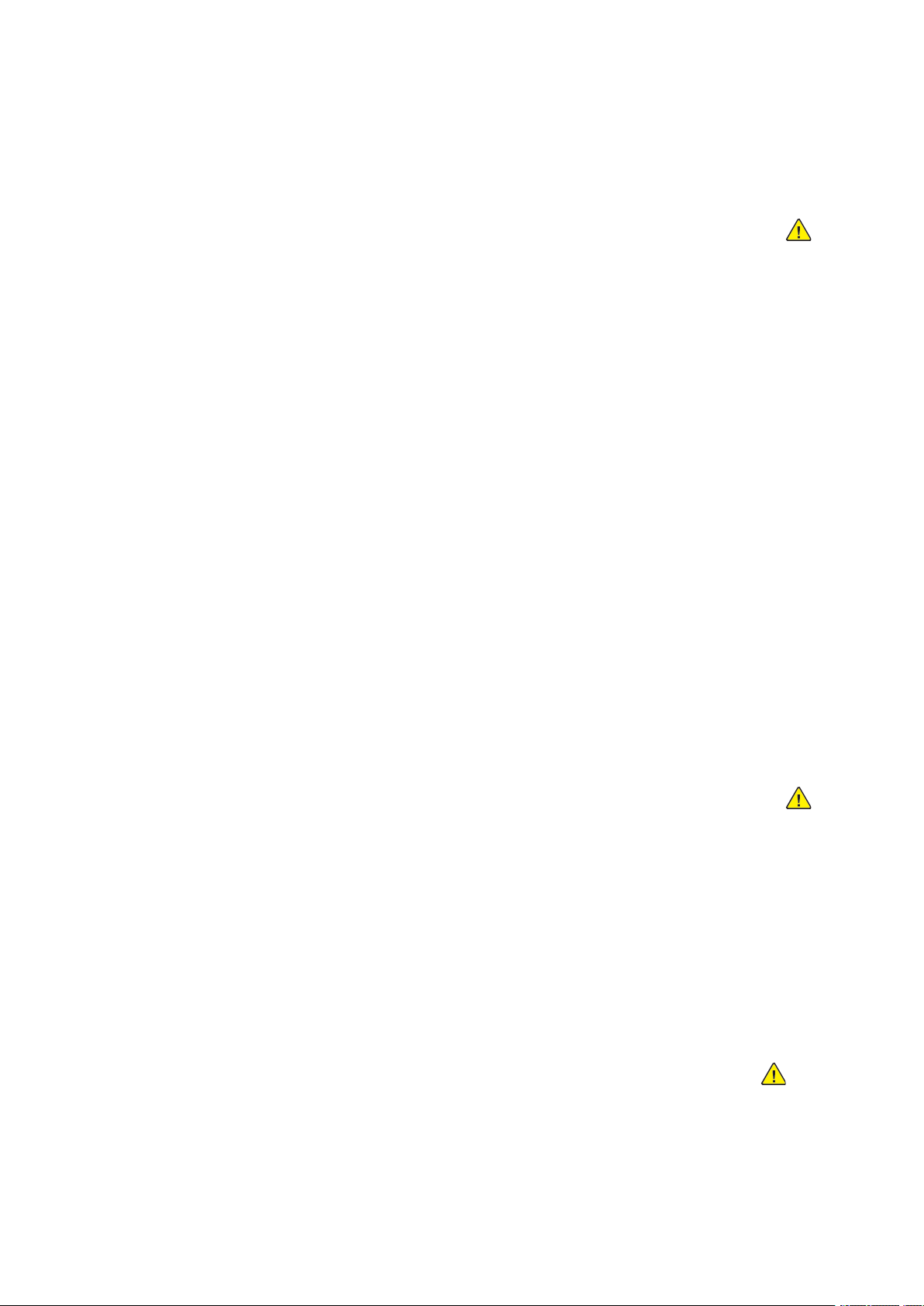
ﺍﻟﺴﻼﻣﺔ
ﺍﻟﺴﻼﻣﺔﺍﻟﻜﻬﺮﺑﻴﺔ
ﺇﺭﺷﺎﺩﺍﺕﻋﺎﻣﺔ
ﺗﺤﺬﻳﺮ:
•ﻻﺗﻘﺤﻢﺍﻷﺷﻴﺎﺀﻓﻲﺍﻟﺜﻘﻮﺏﺃﻭﺍﻟﻔﺘﺤﺎﺕﺍﻟﻤﻮﺟﻮﺩﺓﻋﻠﻰﺍﻟﻄﺎﺑﻌﺔ.ﺣﻴﺚﻗﺪﻳﺆﺩﻱﻟﻤﺲﻧﻘﻄﺔﺍﻟﺠﻬﺪﺍﻟﻜﻬﺮﺑﻲﺃﻭﺣﺪﻭﺙﺩﺍﺋﺮﺓ
ﻗﺼﺮﻓﻲﺃﺣﺪﺍﻷﺟﺰﺍﺀﺇﻟﻰﻧﺸﻮﺏﺣﺮﻳﻖﺃﻭﺍﻟﺘﻌﺮﺽﻟﺼﺪﻣﺔﻛﻬﺮﺑﻴﺔ.
•ﻻﺗﻘﻢﺑﺈﺯﺍﻟﺔﺍﻷﻏﻄﻴﺔﺃﻭﺍﻟﻮﺍﻗﻴﺎﺕﺍﻟﻤﺜﺒﺘﺔﺑﺎﻟﺒﺮﺍﻏﻲﺇﻻﺇﺫﺍﻛﻨﺖﺗﻘﻮﻡﺑﺘﺮﻛﻴﺐﺍﻟﻤﻌﺪﺍﺕﺍﻻﺧﺘﻴﺎﺭﻳﺔﺑﻌﺪﺍﻟﺘﻮﺟﻴﻪﺑﺎﻟﻘﻴﺎﻡﺑﺬﻟﻚ.
ﺃﻭﻗﻒﺗﺸﻐﻴﻞﺍﻟﻄﺎﺑﻌﺔﻋﻨﺪﺗﻨﻔﻴﺬﻋﻤﻠﻴﺎﺕﺍﻟﺘﺮﻛﻴﺐﻫﺬﻩ.ﺍﻓﺼﻞﺳﻠﻚﺍﻟﻄﺎﻗﺔﻋﻨﺪﺇﺯﺍﻟﺔﺍﻷﻏﻄﻴﺔﻭﺍﻟﻮﺍﻗﻴﺎﺕﻟﺘﺮﻛﻴﺐﺍﻟﻤﻌﺪﺍﺕ
ﺍﻻﺧﺘﻴﺎﺭﻳﺔ.ﺑﺎﺳﺘﺜﻨﺎﺀﺍﻟﺨﻴﺎﺭﺍﺕﺍﻟﻘﺎﺑﻠﺔﻟﻠﺘﺜﺒﻴﺖﻣﻦﻗِﺒﻞﺍﻟﻤﺴﺘﺨﺪﻡ،ﻻﺗﻮﺟﺪﻫﻨﺎﻙﺃﺟﺰﺍﺀﻳﻤﻜﻨﻚﺻﻴﺎﻧﺘﻬﺎﺃﻭﺧﺪﻣﺘﻬﺎﺧﻠﻒﻫﺬﻩ
ﺍﻷﻏﻄﻴﺔ.
ﺗﺸﻜﻞﺍﻟﺤﺎﻻﺕﺍﻟﺘﺎﻟﻴﺔﻣﺨﺎﻃﺮﻋﻠﻰﺍﻟﺴﻼﻣﺔ:
•ﺗﻠﻒﺳﻠﻚﺍﻟﻄﺎﻗﺔﺃﻭﺍﻫﺘﺮﺍﺅﻩ.
•ﺍﻧﺴﻜﺎﺏﺳﺎﺋﻞﻋﻠﻰﺍﻟﻄﺎﺑﻌﺔ.
•ﺗﻌﺮﺽﺍﻟﻄﺎﺑﻌﺔﻟﻠﻤﺎﺀ.
•ﺍﻧﺒﻌﺎﺙﺩﺧﺎﻥﻣﻦﺍﻟﻄﺎﺑﻌﺔﺃﻭﺍﺭﺗﻔﺎﻉﺩﺭﺟﺔﺣﺮﺍﺭﺓﺍﻟﺴﻄﺢﺑﺸﻜﻞﻏﻴﺮﻣﻌﺘﺎﺩ.
•ﺻﺪﻭﺭﺿﻮﺿﺎﺀﺃﻭﺭﻭﺍﺋﺢﻏﻴﺮﻣﻌﺘﺎﺩﺓﻣﻦﺍﻟﻄﺎﺑﻌﺔ.
•ﺗﺴﺒﺐﺍﻟﻄﺎﺑﻌﺔﻓﻲﺗﻨﺸﻴﻂﻗﺎﻃﻊﺍﻟﺪﺍﺋﺮﺓﺃﻭﺍﻟﻤﺼﻬﺮﺃﻭﺟﻬﺎﺯﺳﻼﻣﺔﺁﺧﺮ.
ﺇﺫﺍﺣﺪﺛﺖﺃﻱﻣﻦﻫﺬﻩﺍﻟﺤﺎﻻﺕ،ﻓﻘﻢﺑﻤﺎﻳﻠﻲ:
1.ﺃﻭﻗﻒﺗﺸﻐﻴﻞﺍﻟﻄﺎﺑﻌﺔﻋﻠﻰﺍﻟﻔﻮﺭ.
2.ﺍﻓﺼﻞﺳﻠﻚﺍﻟﻄﺎﻗﺔﻣﻦﺍﻟﻤﺄﺧﺬﺍﻟﻜﻬﺮﺑﻲ.
3.ﺍﺗﺼﻞﺑﻤﻤﺜﻞﺍﻟﺼﻴﺎﻧﺔﺍﻟﻤﻌﺘﻤﺪ.
ﻣﻌﻠﻮﻣﺎﺕﺍﻟﺴﻼﻣﺔﺍﻟﻤﺘﻌﻠﻘﺔﺑﺴﻠﻚﺍﻟﻄﺎﻗﺔ
ﺍﻗﺮﺃﺍﻹﺭﺷﺎﺩﺍﺕﺍﻟﺘﺎﻟﻴﺔﺑﻌﻨﺎﻳﺔﻗﺒﻞﺗﺸﻐﻴﻞﺍﻟﻄﺎﺑﻌﺔ.ﻟﻠﺤﺼﻮﻝﻋﻠﻰﻣﺰﻳﺪﻣﻦﺍﻟﺘﻔﺎﺻﻴﻞ،ﺍﺗﺼﻞﺑﻤﻤﺜﻞXerox.
ﺗﺤﺬﻳﺮ:
•ﻳﺠﺐﺃﻥﻳﻔﻲﻣﺼﺪﺭﺍﻟﺘﻴﺎﺭﺍﻟﻜﻬﺮﺑﺎﺋﻲﻟﻠﺠﻬﺎﺯﺑﺎﻟﻤﺘﻄﻠﺒﺎﺕﺍﻟﻤﺤﺪﺩﺓﻋﻠﻰﻟﻮﺣﺔﺍﻟﺘﺎﺭﻳﺦﻋﻠﻰﺍﻟﺠﺰﺀﺍﻟﺨﻠﻔﻲﻟﻠﺠﻬﺎﺯ.ﺇﺫﺍﻛﻨﺖ
ﻏﻴﺮﻣﺘﺄﻛﺪﻣﻦﺃﻥﻣﺼﺪﺭﺍﻟﺘﻴﺎﺭﺍﻟﻜﻬﺮﺑﺎﺋﻲﻳﻔﻲﺑﺎﻟﻤﺘﻄﻠﺒﺎﺕ،ﺍﺳﺘﺸﺮﻣﻮﻓﺮﺍﻟﻜﻬﺮﺑﺎﺀﺍﻟﻤﺤﻠﻲﺃﻭﻓﻨﻲﻛﻬﺮﺑﺎﺋﻲﺣﺎﻣﻞﺭﺧﺼﺔ.
•ﻻﺗﺴﺘﺨﺪﻡﺳﻠﻚﺗﻄﻮﻳﻞ.
•ﻻﺗﻘﻢﺑﺈﺯﺍﻟﺔﺃﻭﺗﻌﺪﻳﻞﺳﻠﻚﺍﻟﺘﻴﺎﺭﺍﻟﻜﻬﺮﺑﺎﺋﻲ.
ﺍﺭﺟﻊﺇﻟﻰﻫﺬﻩﺍﻹﺭﺷﺎﺩﺍﺕﻟﻀﻤﺎﻥﺍﻟﺘﺸﻐﻴﻞﺍﻵﻣﻦﺍﻟﻤﺘﻮﺍﺻﻞﻟﻠﻄﺎﺑﻌﺔ.
•ﺍﺳﺘﺨﺪﻡﺳﻠﻚﺍﻟﻄﺎﻗﺔﺍﻟﻤﺮﻓﻖﺑﺎﻟﻄﺎﺑﻌﺔ.
•ﻗﻢﺑﺘﻮﺻﻴﻞﺳﻠﻚﺍﻟﻄﺎﻗﺔﻣﺒﺎﺷﺮﺓًﻓﻲﻣﺄﺧﺬﻛﻬﺮﺑﻲﻣﺆﺭﺽﺑﺸﻜﻞﺳﻠﻴﻢ.ﺗﺄﻛﺪﻣﻦﺗﻮﺻﻴﻞﻛﻞﻃﺮﻑﻣﻦﺍﻟﺴﻠﻚﺑﺈﺣﻜﺎﻡ.ﺇﺫﺍﻛﻨﺖﻻ
ﺗﻌﻠﻢﻣﺎﺇﺫﺍﻛﺎﻥﺍﻟﻤﺄﺧﺬﻣﺆﺭﺿًﺎ،ﻓﺎﻃﻠﺐﻣﻦﻓﻨﻲﺍﻟﻜﻬﺮﺑﺎﺀﻓﺤﺺﺍﻟﻤﺄﺧﺬ.
•ﻻﺗﺴﺘﺨﺪﻡﻗﺎﺑﺲﻣﻬﺎﻳﺊﺃﺭﺿﻲﻟﺘﻮﺻﻴﻞﺍﻟﻄﺎﺑﻌﺔﺑﻤﺄﺧﺬﻛﻬﺮﺑﻲﻻﻳﺸﺘﻤﻞﻋﻠﻰﻃﺮﻑﺗﻮﺻﻴﻞﺃﺭﺿﻲ.
ﺧﻄﺮ:ﺗﺠﻨﺐﺍﺣﺘﻤﺎﻟﻴﺔﺣﺪﻭﺙﺻﺪﻣﺔﻛﻬﺮﺑﺎﺋﻴﺔﺑﺎﻟﺘﺄﻛﺪﻣﻦﺗﺄﺭﻳﺾﺍﻟﻄﺎﺑﻌﺔﺑﺼﻮﺭﺓﺻﺤﻴﺤﺔ.ﻳﻤﻜﻦﺃﻥﺗﻜﻮﻥ
ﺍﻟﻤﻨﺘﺠﺎﺕﺍﻟﻜﻬﺮﺑﺎﺋﻴﺔﺧﻄﻴﺮﺓﺇﺫﺍﺗﻢﺇﺳﺎﺀﺓﺍﺳﺘﻌﻤﺎﻟﻬﺎ.
•ﺗﺤﻘﻖﻣﻦﺗﻮﺻﻴﻞﺍﻟﻄﺎﺑﻌﺔﺑﻤﺄﺧﺬﻳﻮﻓﺮﺍﻟﺠﻬﺪﺍﻟﻜﻬﺮﺑﻲﻭﺍﻟﻄﺎﻗﺔﺍﻟﻤﻨﺎﺳﺒﻴﻦ.ﺍﺳﺘﻌﺮﺽﺍﻟﻤﻮﺍﺻﻔﺎﺕﺍﻟﻜﻬﺮﺑﻴﺔﻟﻠﻄﺎﺑﻌﺔﻣﻊﻓﻨﻲﻛﻬﺮﺑﺎﺀ
ﻋﻨﺪﺍﻟﻀﺮﻭﺭﺓ.
•ﻻﺗﻀﻊﺍﻟﻄﺎﺑﻌﺔﻓﻲﻣﻜﺎﻥﻳﻤﻜﻦﺃﻥﻳﻄﺄﺍﻷﺷﺨﺎﺹﻓﻴﻪﺳﻠﻚﺍﻟﻄﺎﻗﺔﺑﺄﻗﺪﺍﻣﻬﻢ.
Xerox®AltaLinkﻃﺮﺍﺯC80XXﻣﺘﻌﺪﺩﺓﺍﻟﻮﻇﺎﺋﻒ
®
13
ﻃﺎﺑﻌﺔﺍﻷﻟﻮﺍﻥ
ﺩﻟﻴﻞﺍﻟﻤﺴﺘﺨﺪﻡ
Page 14
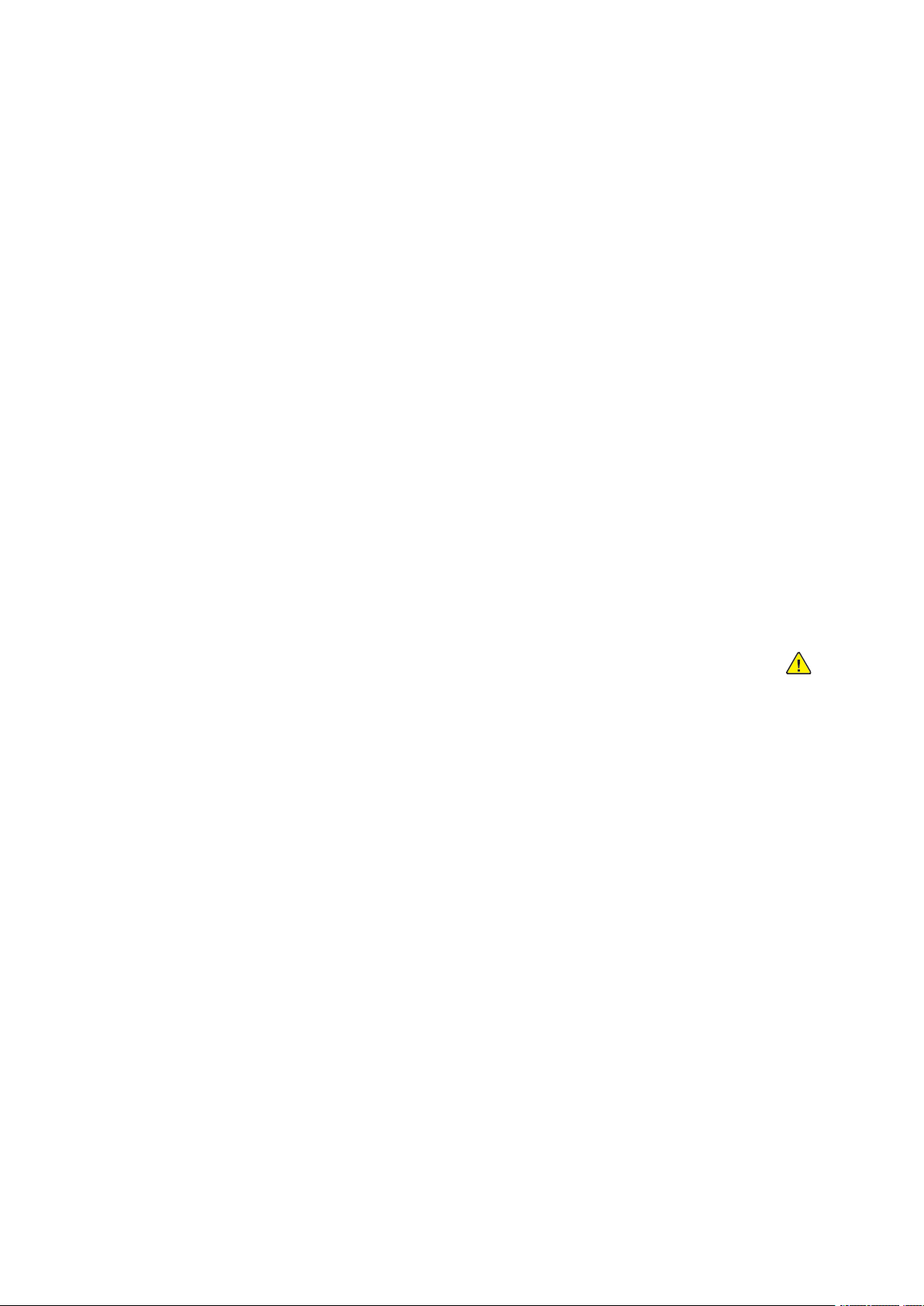
ﺍﻟﺴﻼﻣﺔ
•ﻻﺗﻀﻊﺃﺷﻴﺎﺀﻋﻠﻰﺳﻠﻚﺍﻟﻄﺎﻗﺔ.
•ﺍﺳﺘﺒﺪﻝﺳﻠﻚﺍﻟﻄﺎﻗﺔﺇﺫﺍﺃﺻﺒﺢﻣﻬﺘﺮﯪًﺃﻭﻣﺘﺂﻛﻼً.
•ﻻﺗﻔﺼﻞﺳﻠﻚﺍﻟﻄﺎﻗﺔﺃﻭﺗﻘﻢﺑﺘﻮﺻﻴﻠﻪﺃﺛﻨﺎﺀﺗﺸﻐﻴﻞﺍﻟﻄﺎﺑﻌﺔ.
•ﻟﺘﺠﻨﺐﺍﻟﺘﻌﺮﺽﻟﺼﺪﻣﺔﻛﻬﺮﺑﻴﺔﻭﺗﻠﻒﺍﻟﺴﻠﻚ،ﺃﻣﺴﻚﺑﺎﻟﻘﺎﺑﺲﻋﻨﺪﻓﺼﻞﺳﻠﻚﺍﻟﻄﺎﻗﺔ.
•ﻳﺠﺐﺃﻥﻳﻜﻮﻥﺍﻟﻤﺄﺧﺬﺍﻟﻜﻬﺮﺑﻲﻗﺮﻳﺒًﺎﻣﻦﺍﻟﻄﺎﺑﻌﺔﻛﻤﺎﻳﺠﺐﺍﻟﻮﺻﻮﻝﺇﻟﻴﻪﺑﺴﻬﻮﻟﺔ.
ﻳﺘﻢﺗﻀﻤﻴﻦﺳﻠﻚﺍﻟﻄﺎﻗﺔﺑﺎﻟﻄﺎﺑﻌﺔﻛﺠﻬﺎﺯﺇﺿﺎﻓﻲﻋﻠﻰﺍﻟﺠﺎﻧﺐﺍﻟﺨﻠﻔﻲﻣﻦﺍﻟﻄﺎﺑﻌﺔ.ﺇﺫﺍﻛﺎﻥﻣﻦﺍﻟﻀﺮﻭﺭﻱﻓﺼﻞﺍﻟﻄﺎﻗﺔﺍﻟﻜﻬﺮﺑﻴﺔﺑﺎﻟﻜﺎﻣﻞ
ﻋﻦﺍﻟﻄﺎﺑﻌﺔ،ﻓﺎﻓﺼﻞﺳﻠﻚﺍﻟﻄﺎﻗﺔﻣﻦﺍﻟﻤﺄﺧﺬﺍﻟﻜﻬﺮﺑﻲ.ﻟﻠﺤﺼﻮﻝﻋﻠﻰﺍﻟﺘﻔﺎﺻﻴﻞ،ﺭﺍﺟﻊﺇﻋﺎﺩﺓﺗﺸﻐﻴﻞﺍﻟﻄﺎﺑﻌﺔﺃﻭﺇﺩﺧﺎﻟﻬﺎﻓﻲﻭﺿﻊ
ﺍﻟﺨﻤﻮﻝﺃﻭﺇﻳﻘﺎﻑﺗﺸﻐﻴﻠﻬﺎ.
ﺇﻳﻘﺎﻑﺍﻟﺘﺸﻐﻴﻞﺍﻟﻄﺎﺭﺉ
ﺇﺫﺍﺣﺪﺙﺃﻱﻣﻦﺍﻟﺤﺎﻻﺕﺍﻟﺘﺎﻟﻴﺔ،ﻓﺄﻭﻗﻒﺗﺸﻐﻴﻞﺍﻟﻄﺎﺑﻌﺔﻋﻠﻰﺍﻟﻔﻮﺭﻭﺍﻓﺼﻞﺳﻠﻚﺍﻟﻄﺎﻗﺔﻣﻦﺍﻟﻤﺄﺧﺬﺍﻟﻜﻬﺮﺑﻲ.ﺍﺗﺼﻞﺑﻤﻨﺪﻭﺏﻣﻌﺘﻤﺪ
ﻟﺼﻴﺎﻧﺔXeroxﻟﺘﺼﺤﻴﺢﺍﻟﻤﺸﻜﻠﺔﻓﻲﺣﺎﻟﺔ:
•ﺍﻧﺒﻌﺎﺙﺭﻭﺍﺋﺢﺃﻭﺻﺪﻭﺭﺿﻮﺿﺎﺀﻏﻴﺮﻣﻌﺘﺎﺩﺓﻣﻦﺍﻟﺠﻬﺎﺯ.
•ﺗﻠﻒﻛﺎﺑﻞﺍﻟﻄﺎﻗﺔﺃﻭﺍﻫﺘﺮﺍﺋﻪ.
•ﺗﻌﻄﻞﻗﺎﻃﻊﺩﺍﺋﺮﺓﻟﻮﺣﺔﺍﻟﺤﺎﺋﻂﺃﻭﺍﻟﻤﺼﻬﺮﺃﻭﺟﻬﺎﺯﺳﻼﻣﺔﺁﺧﺮ.
•ﺍﻧﺴﻜﺎﺏﺳﺎﺋﻞﻋﻠﻰﺍﻟﻄﺎﺑﻌﺔ.
•ﺗﻌﺮﺽﺍﻟﻄﺎﺑﻌﺔﻟﻠﻤﺎﺀ.
•ﺗﻠﻒﺃﻱﺟﺰﺀﻣﻦﺍﻟﻄﺎﺑﻌﺔ.
ﺳﻠﻚﺧﻂﺍﻟﻬﺎﺗﻒ
ﺗﺤﺬﻳﺮ:ﻟﺘﻘﻠﻴﻞﻣﺨﺎﻃﺮﻧﺸﻮﺏﺣﺮﻳﻖ،ﺍﺳﺘﺨﺪﻡﻓﻘﻂﺳﻠﻚﺧﻂﺍﺗﺼﺎﻻﺕﺭﻗﻢ26ﺃﻭﺃﻛﺒﺮﺣﺴﺐﻣﻘﻴﺎﺱﺍﻟﺴﻠﻚﺍﻷﻣﺮﻳﻜﻲ
)AWG(.
14
Xerox®AltaLinkﻃﺮﺍﺯC80XXﻣﺘﻌﺪﺩﺓﺍﻟﻮﻇﺎﺋﻒ
ﺩﻟﻴﻞﺍﻟﻤﺴﺘﺨﺪﻡ
®
ﻃﺎﺑﻌﺔﺍﻷﻟﻮﺍﻥ
Page 15
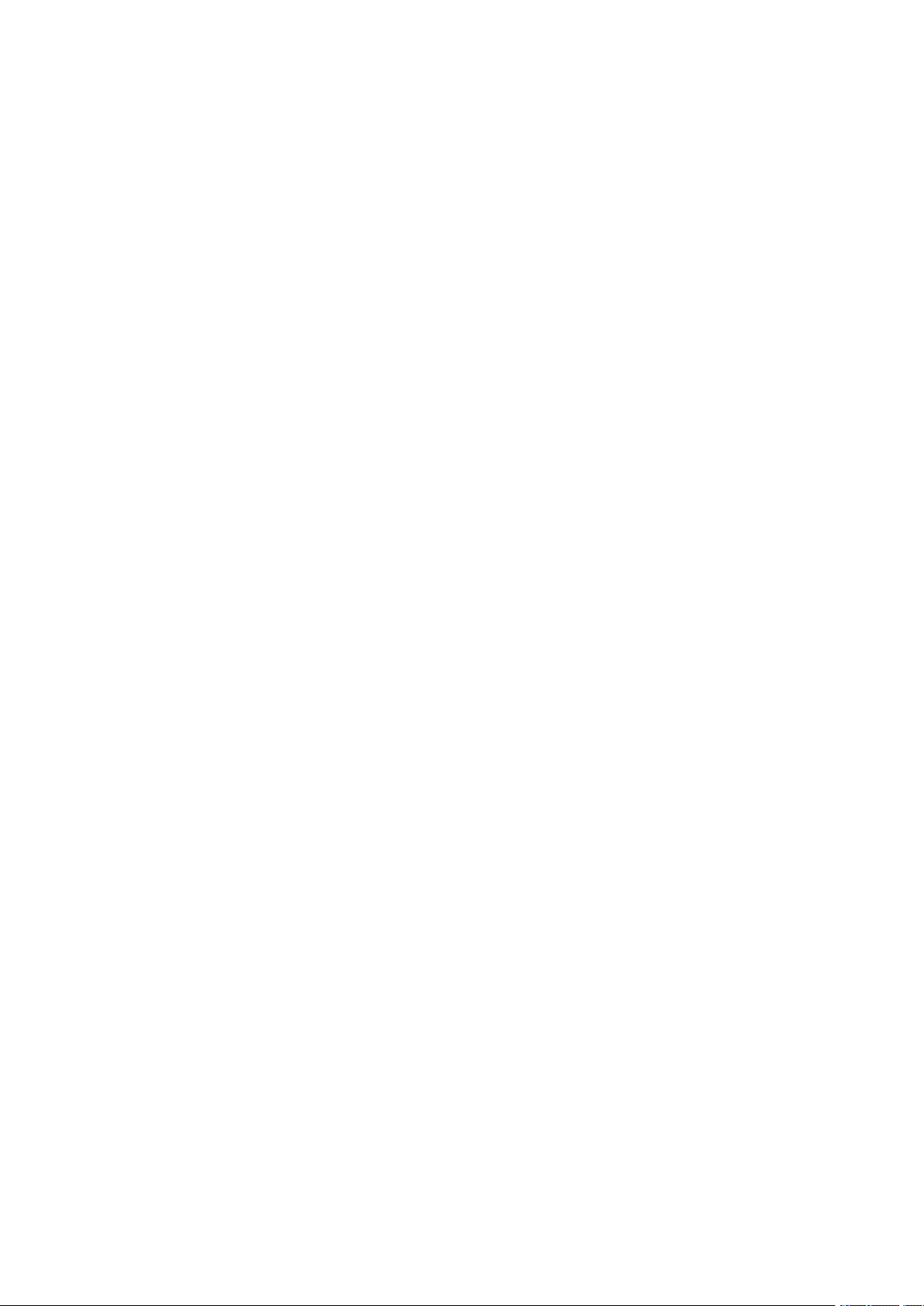
ﺍﻟﺴﻼﻣﺔ
ﺳﻼﻣﺔﺍﻟﺘﺸﻐﻴﻞ
ﺗﻢﺗﺼﻤﻴﻢﺍﻟﻄﺎﺑﻌﺔﻭﺍﻟﻤﺴﺘﻠﺰﻣﺎﺕﻭﺍﺧﺘﺒﺎﺭﻫﺎﻟﻠﻮﻓﺎﺀﺑﻤﺘﻄﻠﺒﺎﺕﺍﻟﺴﻼﻣﺔﺍﻟﺼﺎﺭﻣﺔ.ﺗﺘﻀﻤﻦﻫﺬﻩﺍﻟﻤﺘﻄﻠﺒﺎﺕﻓﺤﺺﻫﻴﺌﺔﺍﻟﺴﻼﻣﺔﻭﻣﻮﺍﻓﻘﺘﻬﺎ
ﻭﺍﻟﺘﻮﺍﻓﻖﻣﻊﺍﻟﻤﻌﺎﻳﻴﺮﺍﻟﺒﻴﺌﻴﺔﺍﻟﻤﻌﻤﻮﻝﺑﻬﺎ.
ﻳﺴﺎﻋﺪﺍﻧﺘﺒﺎﻫﻚﺇﻟﻰﺇﺭﺷﺎﺩﺍﺕﺍﻟﺴﻼﻣﺔﺍﻟﺘﺎﻟﻴﺔﻓﻲﺿﻤﺎﻥﺍﻟﺘﺸﻐﻴﻞﺍﻵﻣﻦﺍﻟﻤﺘﻮﺍﺻﻞﻟﻠﻄﺎﺑﻌﺔ.
ﺇﺭﺷﺎﺩﺍﺕﺍﻟﺘﺸﻐﻴﻞ
•ﻻﺗﻘﻢﺑﺈﺯﺍﻟﺔﺃﻱﺩﺭﺝﻭﺭﻕﺃﺛﻨﺎﺀﻗﻴﺎﻡﺍﻟﻄﺎﺑﻌﺔﺑﺎﻟﻄﺒﺎﻋﺔ.
•ﻻﺗﻔﺘﺢﺍﻷﺑﻮﺍﺏﺃﺛﻨﺎﺀﻗﻴﺎﻡﺍﻟﻄﺎﺑﻌﺔﺑﺎﻟﻄﺒﺎﻋﺔ.
•ﻻﺗﺤﺮّﻙﺍﻟﻄﺎﺑﻌﺔﺃﺛﻨﺎﺀﻗﻴﺎﻣﻬﺎﺑﺎﻟﻄﺒﺎﻋﺔ.
•ﺣﺎﻓﻆﻋﻠﻰﺇﺑﻌﺎﺩﺍﻟﻴﺪﻳﻦﻭﺍﻟﺸﻌﺮﻭﺭﺑﻄﺔﺍﻟﻌﻨﻖ،ﻭﻣﺎﺇﻟﻰﺫﻟﻚ،ﻋﻦﺑﻜﺮﺍﺕﺍﻹﺧﺮﺍﺝﻭﺍﻟﺘﻐﺬﻳﺔ.
•ﺗﺤﻤﻲﺍﻷﻏﻄﻴﺔ،ﺍﻟﺘﻲﺗﺘﻄﻠﺐﺃﺩﻭﺍﺕﻹﺯﺍﻟﺘﻬﺎ،ﺍﻟﻤﻨﺎﻃﻖﺍﻟﺨﻄﺮﺓﺩﺍﺧﻞﺍﻟﻄﺎﺑﻌﺔ.ﻻﺗﻘﻢﺑﺈﺯﺍﻟﺔﺍﻷﻏﻄﻴﺔﺍﻟﻮﺍﻗﻴﺔ.
•ﻻﺗﻘﻢﺑﺈﺑﻄﺎﻝﺃﻳﺔﺃﺟﻬﺰﺓﻗﻔﻞﺩﺍﺧﻠﻲﻛﻬﺮﺑﻴﺔﺃﻭﻣﻴﻜﺎﻧﻴﻜﻴﺔ.
•ﻻﺗﺤﺎﻭﻝﺇﺯﺍﻟﺔﺍﻟﻮﺭﻕﺍﻟﻤﺤﺸﻮﺭﺩﺍﺧﻞﺍﻟﻤﻨﺘﺞ.ﺃﻭﻗﻒﺗﺸﻐﻴﻞﺍﻟﻤﻨﺘﺞﻋﻠﻰﺍﻟﻔﻮﺭﻭﺍﺗﺼﻞﺑﻤﻤﺜﻞXeroxﺍﻟﻤﺤﻠﻲ.
•ﺗﺄﻛﺪﻣﻦﺃﻧﻪﺗﻢﺇﺭﻓﺎﻕﺍﻟﻐﻄﺎﺀﺍﻷﻳﻤﻦﺍﻟﺨﻠﻔﻲ.ﺍﻓﺘﺢﻫﺬﺍﺍﻟﻐﻄﺎﺀﻟﺘﻮﺻﻴﻞﺃﺣﺪﻛﺎﺑﻼﺕﺍﻟﻮﺍﺟﻬﺔ.
ﺗﺤﺮﻳﺮﻏﺎﺯﺍﻷﻭﺯﻭﻥ
ﺗُﺼﺪﺭﻫﺬﻩﺍﻟﻄﺎﺑﻌﺔﻏﺎﺯﺍﻷﻭﺯﻭﻥﺃﺛﻨﺎﺀﺍﻟﺘﺸﻐﻴﻞﺍﻟﻌﺎﺩﻱ.ﺗﻌﺘﻤﺪﻛﻤﻴﺔﻏﺎﺯﺍﻷﻭﺯﻭﻥﺍﻟﻨﺎﺗﺠﺔﻋﻠﻰﺣﺠﻢﺍﻟﻨﺴﺦ.ﺍﻷﻭﺯﻭﻥﺃﺛﻘﻞﻣﻦﺍﻟﻬﻮﺍﺀ
ﻭﻻﻳﺘﻢﺇﻧﺘﺎﺟﻪﺑﻜﻤﻴﺎﺕﻛﺒﻴﺮﺓﺗﻜﻔﻲﻹﻟﺤﺎﻕﺍﻟﻀﺮﺭﺑﺄﻱﺷﺨﺺ.ﻗﻢﺑﺘﺮﻛﻴﺐﺍﻟﻄﺎﺑﻌﺔﻓﻲﻏﺮﻓﺔﺟﻴﺪﺓﺍﻟﺘﻬﻮﻳﺔ.
ﻟﻤﺰﻳﺪﻣﻦﺍﻟﻤﻌﻠﻮﻣﺎﺕﻓﻲﺍﻟﻮﻻﻳﺎﺕﺍﻟﻤﺘﺤﺪﺓﻭﻛﻨﺪﺍ،ﺍﻧﺘﻘﻞﺇﻟﻰwww.xerox.com/about-xerox/environment/enus.
html..ﺑﺎﻟﻨﺴﺒﺔﻟﻸﺳﻮﺍﻕﺍﻷﺧﺮﻯ،ﺗﻔﻀﻞﺑﺎﻻﺗﺼﺎﻝﺑﻤﻤﺜﻞXeroxﺍﻟﻤﺤﻠﻲﺃﻭﺍﻧﺘﻘﻞﺇﻟﻰwww.xerox.co.uk/about-xerox/
environment/engb.html.
ﻣﻮﻗﻊﺍﻟﻄﺎﺑﻌﺔ
•ﺿﻊﺍﻟﻄﺎﺑﻌﺔﻋﻠﻰﺳﻄﺢﻣﺴﺘﻮٍﻭﺛﺎﺑﺖﻭﻏﻴﺮﻗﺎﺑﻞﻟﻼﻫﺘﺰﺍﺯﻳﺘﺴﻢﺑﺎﻟﻘﻮﺓﺍﻟﻜﺎﻓﻴﺔﻟﺘﺤﻤﻞﻭﺯﻧﻬﺎ.ﻟﻠﺒﺤﺚﻋﻦﺍﻟﻮﺯﻥﻋﻠﻰﺍﻟﻨﺤﻮ
ﺍﻟﻤﻄﻠﻮﺏﻟﺘﻬﻴﺌﺔﻃﺎﺑﻌﺘﻚ،ﺍﺭﺟﻊﺇﻟﻰﺍﻟﻤﻮﺍﺻﻔﺎﺕﺍﻟﻤﺎﺩﻳﺔ.
•ﻻﺗﻘﻢﺑﺴﺪﺍﻟﺜﻘﻮﺏﺃﻭﺍﻟﻔﺘﺤﺎﺕﺍﻟﻤﻮﺟﻮﺩﺓﻋﻠﻰﺍﻟﻄﺎﺑﻌﺔﺃﻭﺗﻐﻄﻴﺘﻬﺎ.ﻓﻘﺪﺗﻢﺗﻮﻓﻴﺮﻫﺬﻩﺍﻟﻔﺘﺤﺎﺕﻟﻠﺘﻬﻮﻳﺔﻭﻣﻨﻊﺍﻟﺴﺨﻮﻧﺔﺍﻟﺰﺍﺋﺪﺓﻟﻠﻄﺎﺑﻌﺔ.
•ﺿﻊﺍﻟﻄﺎﺑﻌﺔﻓﻲﻣﻨﻄﻘﺔﺗﺘﻮﻓﺮﺑﻬﺎﻣﺴﺎﺣﺔﻛﺎﻓﻴﺔﻟﻠﺘﺸﻐﻴﻞﻭﺍﻟﺼﻴﺎﻧﺔ.
ِ
ّ
ﻥﺍﻟﻄﺎﺑﻌﺔﺃﻭﺗﻘﻢﺑﺘﺸﻐﻴﻠﻬﺎﻓﻲﺑﻴﺌﺔﺷﺪﻳﺪﺓﺍﻟﺴﺨﻮﻧﺔﺃﻭﺍﻟﺒﺮﻭﺩﺓﺃﻭﺍﻟﺮﻃﻮﺑﺔ.
•ﺿﻊﺍﻟﻄﺎﺑﻌﺔﻓﻲﻣﻨﻄﻘﺔﺧﺎﻟﻴﺔﻣﻦﺍﻷﺗﺮﺑﺔ.
•ﻻﺗﺨﺰ
•ﻻﺗﻀﻊﺍﻟﻄﺎﺑﻌﺔﺑﺎﻟﻘﺮﺏﻣﻦﻣﺼﺪﺭﺣﺮﺍﺭﺓ.
•ﻻﺗﻀﻊﺍﻟﻄﺎﺑﻌﺔﻓﻲﺃﺷﻌﺔﺍﻟﺸﻤﺲﺍﻟﻤﺒﺎﺷﺮﺓﻟﺘﺠﻨﺐﺗﻌﺮﺽﺍﻟﻤﻜﻮﻧﺎﺕﺍﻟﺤﺴﺎﺳﺔﻟﻠﻀﻮﺀﻷﺷﻌﺔﺍﻟﺸﻤﺲﺍﻟﻤﺒﺎﺷﺮ.
•ﻻﺗﻀﻊﺍﻟﻄﺎﺑﻌﺔﻓﻲﻣﻜﺎﻥﺗﺘﻌﺮﺽﻓﻴﻪﺑﺸﻜﻞﻣﺒﺎﺷﺮﻟﺘﻴﺎﺭﺍﻟﻬﻮﺍﺀﺍﻟﺒﺎﺭﺩﺍﻟﺼﺎﺩﺭﻋﻦﻧﻈﺎﻡﺗﻜﻴﻴﻒﺍﻟﻬﻮﺍﺀ.
•ﻻﺗﻀﻊﺍﻟﻄﺎﺑﻌﺔﻓﻲﺃﻣﺎﻛﻦﻣﻌﺮﺿﺔﻟﻼﻫﺘﺰﺍﺯﺍﺕ.
•ﻟﻠﺤﺼﻮﻝﻋﻠﻰﺍﻷﺩﺍﺀﺍﻷﻣﺜﻞ،ﺍﺳﺘﺨﺪﻡﺍﻟﻄﺎﺑﻌﺔﻋﻠﻰﺍﻻﺭﺗﻔﺎﻋﺎﺕﺍﻟﻤﺤﺪﺩﺓﻓﻲﺍﻟﺮﻓﻊ.
ﻣﺴﺘﻠﺰﻣﺎﺕﺍﻟﻄﺎﺑﻌﺔ
َ
ﻤﺔﻟﻠﻄﺎﺑﻌﺔ.ﺣﻴﺚﻗﺪﻳﺘﺴﺒﺐﺍﺳﺘﺨﺪﺍﻡﺍﻟﻤﻮﺍﺩﻏﻴﺮﺍﻟﻤﻼﺀﻣﺔﻓﻲﺳﻮﺀﺍﻷﺩﺍﺀﻭﺇﻣﻜﺎﻧﻴﺔﺍﻟﺘﻌﺮﺽﻟﻤﺨﺎﻃﺮ
ّ
Xerox®AltaLinkﻃﺮﺍﺯC80XXﻣﺘﻌﺪﺩﺓﺍﻟﻮﻇﺎﺋﻒ
®
ﻃﺎﺑﻌﺔﺍﻷﻟﻮﺍﻥ
•ﺍﺳﺘﺨﺪﻡﺍﻟﻤﺴﺘﻠﺰﻣﺎﺕﺍﻟﻤﺼﻤ
ﺍﻟﺴﻼﻣﺔ.
•ﺍﺗﺒﻊﺟﻤﻴﻊﺍﻟﺘﺤﺬﻳﺮﺍﺕﻭﺍﻹﺭﺷﺎﺩﺍﺕﺍﻟﻤﺤﺪﺩﺓﺑﻌﻼﻣﺎﺕ،ﺃﻭﺍﻟﻤﺮﻓﻘﺔﺑﺎﻟﻄﺎﺑﻌﺔﻭﺍﻟﻤﻨﺘﺞﻭﺍﻟﺨﻴﺎﺭﺍﺕﻭﺍﻟﻤﺴﺘﻠﺰﻣﺎﺕ.
15
ﺩﻟﻴﻞﺍﻟﻤﺴﺘﺨﺪﻡ
Page 16
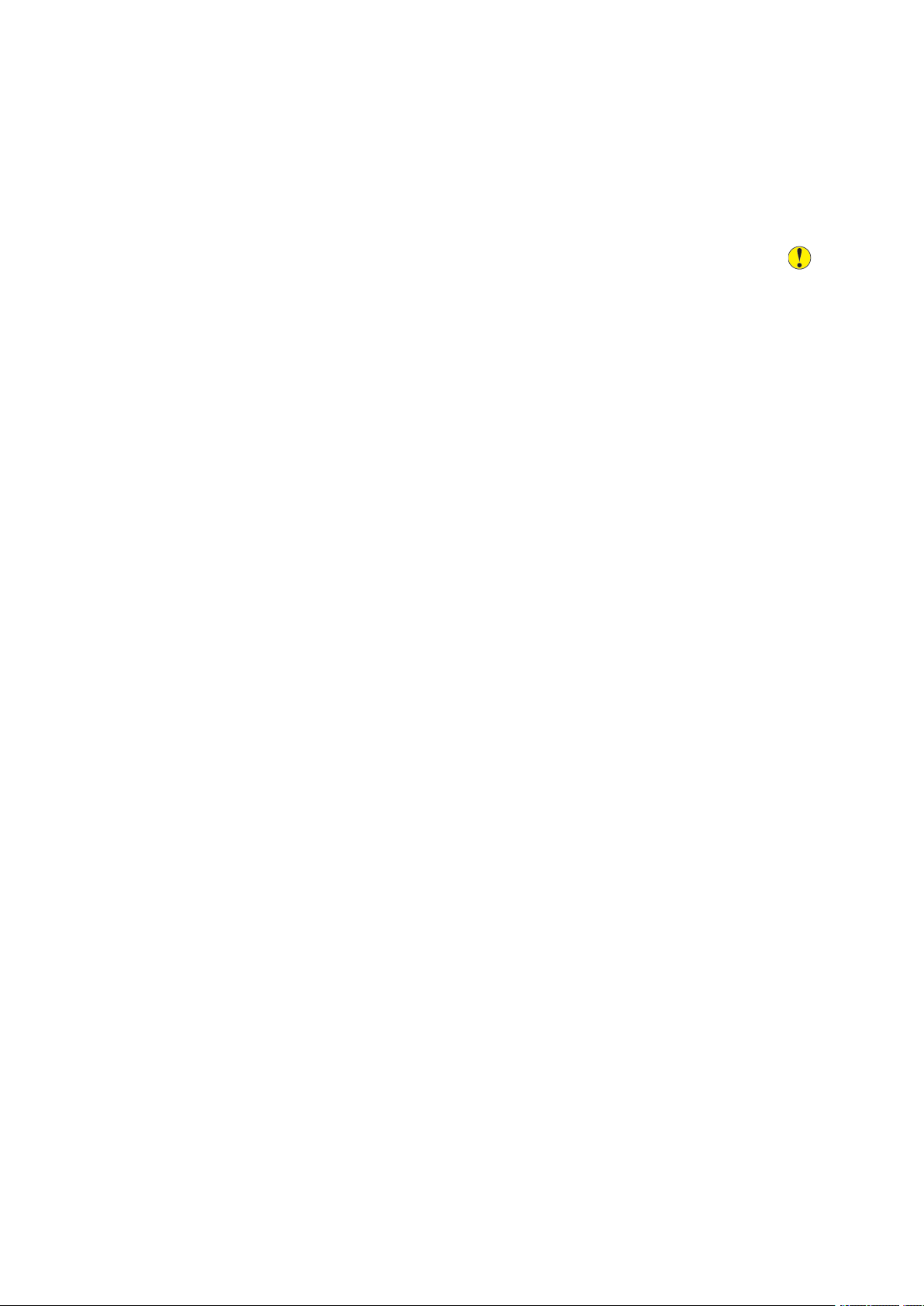
ﺍﻟﺴﻼﻣﺔ
•ﻗﻢﺑﺘﺨﺰﻳﻦﺟﻤﻴﻊﺍﻟﻤﻮﺍﺩﺍﻟﻘﺎﺑﻠﺔﻟﻼﺳﺘﻬﻼﻙﻭﻓﻘًﺎﻟﻺﺭﺷﺎﺩﺍﺕﺍﻟﻤﻮﺿﺤﺔﻋﻠﻰﺍﻟﻌﻠﺒﺔﺃﻭﺍﻟﺤﺎﻭﻳﺔ.
•ﺣﺎﻓﻆﻋﻠﻰﻭﺟﻮﺩﺟﻤﻴﻊﺍﻟﻤﻮﺍﺩﺍﻟﻘﺎﺑﻠﺔﻟﻼﺳﺘﻬﻼﻙﺑﻌﻴﺪًﺍﻋﻦﻣﺘﻨﺎﻭﻝﺍﻷﻃﻔﺎﻝ.
•ﺍﺣﺬﺭﺇﻟﻘﺎﺀﻣﺴﺤﻮﻕﺍﻟﺤﺒﺮﺃﻭﺧﺮﺍﻃﻴﺶﻣﺴﺤﻮﻕﺍﻟﺤﺒﺮﺃﻭﺧﺮﺍﻃﻴﺶﺍﻷﺳﻄﻮﺍﻧﺎﺕﺃﻭﺍﻟﺨﺮﺍﻃﻴﺶﺍﻟﻤﻬﻤﻠﺔﻓﻲﺃﻟﺴﻨﺔﺍﻟﻠﻬﺐ.
•ﻋﻨﺪﺍﻟﺘﻌﺎﻣﻞﻣﻊﺍﻟﺨﺮﺍﻃﻴﺶ،ﻣﺜﻞﺍﻟﺤﺒﺮﻭﻣﺎﺇﻟﻰﺫﻟﻚ،ﺗﺠﻨﺐﻣﻼﻣﺴﺘﻬﺎﻟﻠﺠﻠﺪﺃﻭﺍﻟﻌﻴﻦ.ﺣﻴﺚﻗﺪﺗﺘﺴﺒﺐﻣﻼﻣﺴﺘﻬﺎﻟﻠﻌﻴﻦﻓﻲﺗﻬﻴﺞ
ﺍﻟﻌﻴﻦﻭﺍﻟﺘﻬﺎﺑﻬﺎ.ﻻﺗﺤﺎﻭﻝﺗﻔﻜﻴﻚﺍﻟﺨﺮﻃﻮﺷﺔ،ﻓﻘﺪﻳﺰﻳﺪﺫﻟﻚﻣﻦﻣﺨﺎﻃﺮﻣﻼﻣﺴﺘﻬﺎﻟﻠﺠﻠﺪﺃﻭﺍﻟﻌﻴﻦ.
ﺍﻟﺤﺬﺭ:ﻳﻨﺼﺢﺑﻌﺪﻡﺍﺳﺘﺨﺪﺍﻡﺍﻟﻤﺴﺘﻠﺰﻣﺎﺕﺍﻟﺘﻲﻟﻴﺴﺖﻣﻦﺇﻧﺘﺎﺝXerox.ﻻﻳﻐﻄﻲﺿﻤﺎﻥXeroxﻭﺍﺗﻔﺎﻗﻴﺔﺍﻟﺨﺪﻣﺔﻭﺿﻤﺎﻥ
ﺍﻟﺮﺿﺎﺍﻟﺘﺎﻡ،ﺍﻟﺘﻠﻒﺃﻭﺍﻟﺘﻌﻄﻞﺃﻭﺍﻧﺨﻔﺎﺽﻣﺴﺘﻮﻯﺍﻷﺩﺍﺀﺍﻟﻨﺎﺗﺞﻋﻦﺍﺳﺘﺨﺪﺍﻡﻣﺴﺘﻠﺰﻣﺎﺕﻟﻴﺴﺖﻣﻦﺇﻧﺘﺎﺝXeroxﺃﻭﺍﺳﺘﺨﺪﺍﻡ
ﻣﺴﺘﻠﺰﻣﺎﺕXeroxﻏﻴﺮﺍﻟﻤﺤﺪﺩﺓﻟﻬﺬﻩﺍﻟﻄﺎﺑﻌﺔ.ﻳُﺘﻮﻓﺮﺿﻤﺎﻥﺍﻟﺮﺿﺎﺍﻟﺘﺎﻡﻓﻲﺍﻟﻮﻻﻳﺎﺕﺍﻟﻤﺘﺤﺪﺓﻭﻛﻨﺪﺍ.ﻗﺪﺗﺨﺘﻠﻒﺍﻟﺘﻐﻄﻴﺔﺧﺎﺭﺝ
ﻫﺬﻩﺍﻟﻤﻨﺎﻃﻖ.ﻳُﺮﺟﻰﺍﻻﺗﺼﺎﻝﺑﻤﻤﺜﻞXeroxﺍﻟﻤﺤﻠﻲﻟﻠﺤﺼﻮﻝﻋﻠﻰﺍﻟﺘﻔﺎﺻﻴﻞ.
16
Xerox®AltaLinkﻃﺮﺍﺯC80XXﻣﺘﻌﺪﺩﺓﺍﻟﻮﻇﺎﺋﻒ
®
ﻃﺎﺑﻌﺔﺍﻷﻟﻮﺍﻥ
ﺩﻟﻴﻞﺍﻟﻤﺴﺘﺨﺪﻡ
Page 17
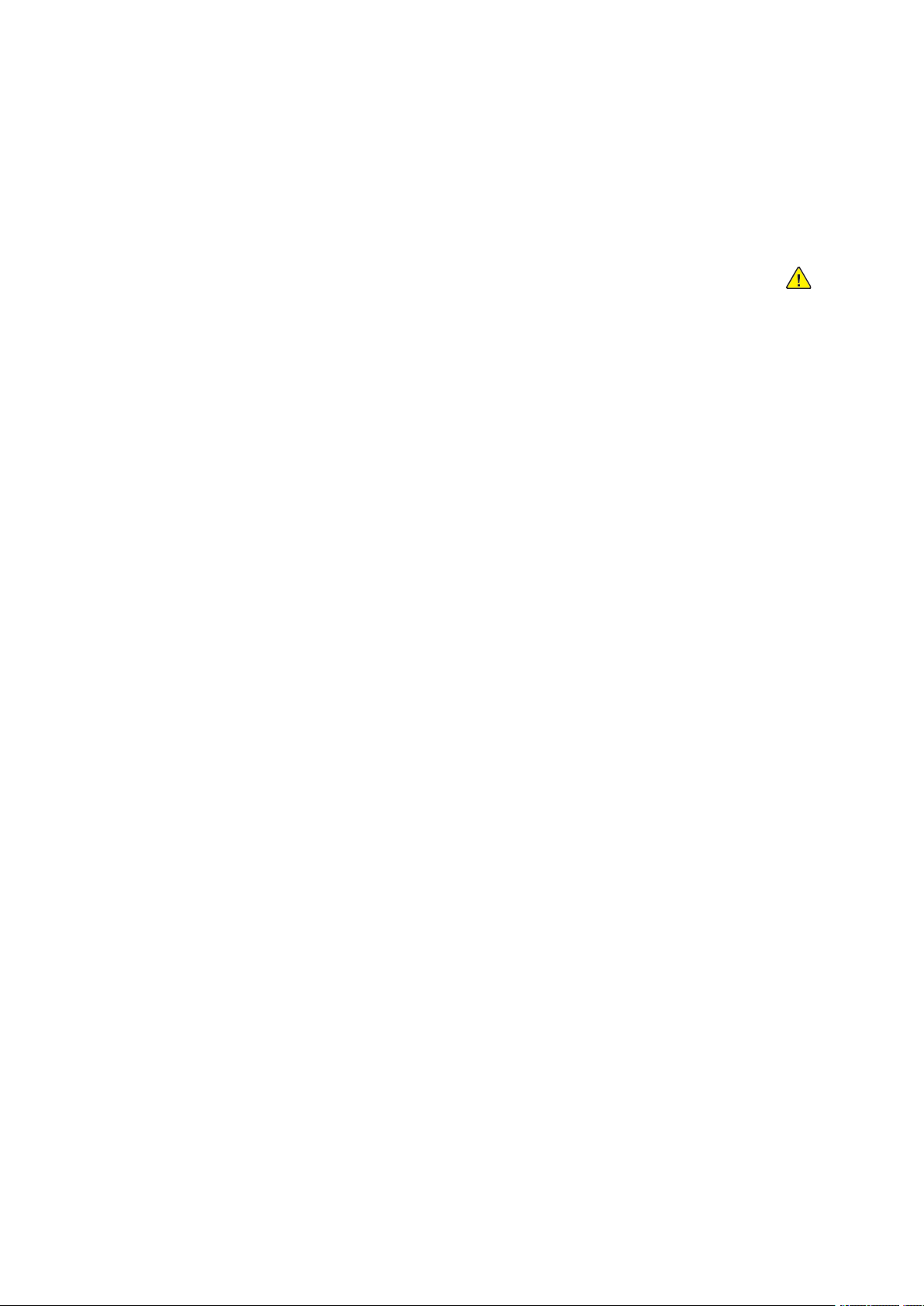
ﺍﻟﺴﻼﻣﺔ
ﺳﻼﻣﺔﺍﻟﺼﻴﺎﻧﺔ
ﻻﺗﺤﺎﻭﻝﺗﻨﻔﻴﺬﺃﻱﺇﺟﺮﺍﺀﺻﻴﺎﻧﺔﻏﻴﺮﻣﻮﺿﺢﺑﺸﻜﻞﺧﺎﺹﻓﻲﺍﻟﻮﺛﺎﺋﻖﺍﻟﻤﺮﻓﻘﺔﻣﻊﺍﻟﻄﺎﺑﻌﺔ.
•ﻻﺗﻘﻢﺑﺘﻨﻈﻴﻒﺍﻟﺠﻬﺎﺯﺇﻻﺑﺎﺳﺘﺨﺪﺍﻡﻗﻄﻌﺔﻗﻤﺎﺵﺧﺎﻟﻴﺔﻣﻦﺍﻟﻨُﺴﺎﻟﺔﻓﻘﻂ.
®
Xerox
،ﺍﻧﺘﻘﻞﺇﻟﻰwww.xerox.com/recycling
•ﻻﺗﺤﺮﻕﺃﻳﺔﻣﻮﺍﺩﻗﺎﺑﻠﺔﻟﻼﺳﺘﻬﻼﻙﺃﻭﻋﻨﺎﺻﺮﺍﻟﺼﻴﺎﻧﺔﺍﻟﻌﺎﺩﻳﺔ.ﻟﻠﺤﺼﻮﻝﻋﻠﻰﻣﻌﻠﻮﻣﺎﺕﺣﻮﻝﺑﺮﺍﻣﺞﺇﻋﺎﺩﺓﺗﺪﻭﻳﺮﺍﻟﻤﺴﺘﻠﺰﻣﺎﺕﻣﻦ
ﺗﺤﺬﻳﺮ:ﻻﺗﺴﺘﺨﺪﻡﻣﻨﻈﻔﺎﺕﺍﻷﻳﺮﻭﺳﻮﻝ.ﻓﻤﻨﻈﻔﺎﺕﺍﻷﻳﺮﻭﺳﻮﻝﻳﻤﻜﻦﺃﻥﺗﻨﻔﺠﺮﺃﻭﺗﺸﺘﻌﻞﻋﻨﺪﺍﺳﺘﺨﺪﺍﻣﻬﺎﻓﻲﺍﻷﺟﻬﺰﺓ
ﺍﻹﻟﻜﺘﺮﻭﻣﻴﻜﺎﻧﻴﻜﻴﺔ.
ﻋﻨﺪﺗﺮﻛﻴﺐﺍﻟﺠﻬﺎﺯﻓﻲﺃﺣﺪﺍﻟﻤﺪﺍﺧﻞﺃﻭﺇﺣﺪﻯﺍﻟﻤﻨﺎﻃﻖﺍﻟﻤﺤﻈﻮﺭﺓﺍﻟﻤﺸﺎﺑﻬﺔ،ﻗﺪﻳﺘﻢﺗﻄﺒﻴﻖﻣﺘﻄﻠﺒﺎﺕﺇﺿﺎﻓﻴﺔﻟﻠﻤﺴﺎﺣﺔ.ﺗﺄﻛﺪﻣﻦﺍﻣﺘﺜﺎﻟﻚ
ﻟﺠﻤﻴﻊﻗﻮﺍﻧﻴﻦﺍﻟﺴﻼﻣﺔﻭﻗﻮﺍﻧﻴﻦﺍﻟﺒﻨﺎﺀﻭﺍﻟﺤﺮﺍﺋﻖﺍﻟﺨﺎﺻﺔﺑﻤﻜﺎﻥﺍﻟﻌﻤﻞﻓﻲﻣﻨﻄﻘﺘﻚ.
Xerox®AltaLinkﻃﺮﺍﺯC80XXﻣﺘﻌﺪﺩﺓﺍﻟﻮﻇﺎﺋﻒ
®
17
ﻃﺎﺑﻌﺔﺍﻷﻟﻮﺍﻥ
ﺩﻟﻴﻞﺍﻟﻤﺴﺘﺨﺪﻡ
Page 18
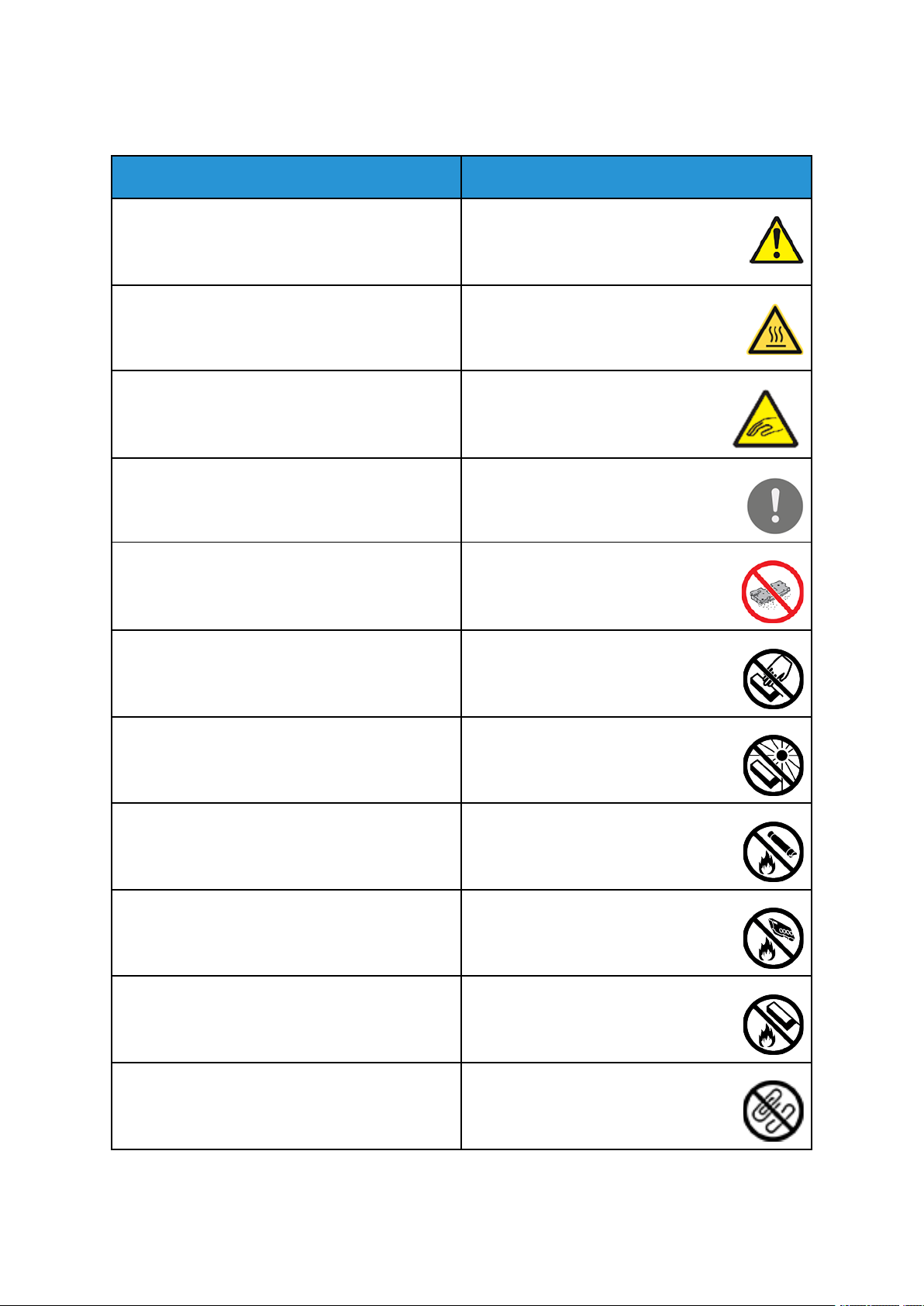
ﺍﻟﺴﻼﻣﺔ
ﺭﻣﻮﺯﺍﻟﻄﺎﺑﻌﺔ
ﺍﻟﺮﻣﺰﺍﻟﻮﺻﻒ
ﺗﺤﺬﻳﺮ:
ﻳﺸﻴﺮﺇﻟﻰﺧﻄﺮﺩﺍﻫﻢﻗﺪﻳﺆﺩﻱﺇﻟﻰﺍﻟﻮﻓﺎﺓﺃﻭﺍﻟﺘﻌﺮﺽﻹﺻﺎﺑﺔﺧﻄﻴﺮﺓ
ﻓﻲﺣﺎﻟﺔﻋﺪﻡﺗﺠﻨﺒﻪ.
ﺗﺤﺬﻳﺮﻣﻦﺍﻟﺴﺨﻮﻧﺔ:
ﺳﻄﺢﺳﺎﺧﻦﻋﻠﻰﺍﻟﻄﺎﺑﻌﺔﺃﻭﺑﺪﺍﺧﻠﻬﺎ.ﺗﻮﺥﺍﻟﺤﺬﺭﻟﺘﺠﻨﺐﺍﻹﺻﺎﺑﺔ
ﺍﻟﺸﺨﺼﻴﺔ.
ﺗﺤﺬﻳﺮ:
ﺍﻷﺟﺰﺍﺀﺍﻟﻤﺘﺤﺮﻛﺔ.ﻟﺘﺠﻨﺐﺍﻹﺻﺎﺑﺔﺍﻟﺸﺨﺼﻴﺔ،ﺗﻮﺥﺍﻟﺤﺮﺹ.
ﺗﻨﺒﻴﻪ:
ﻳﺸﻴﺮﻫﺬﺍﺍﻟﺮﻣﺰﺇﻟﻰﺿﺮﻭﺭﺓﺗﻨﻔﻴﺬﺃﺣﺪﺍﻹﺟﺮﺍﺀﺍﺕﻟﺘﺠﻨﺐﺗﻠﻒ
ﺍﻟﻤﻤﺘﻠﻜﺎﺕ.
ﺗﻨﺒﻴﻪ:
ﻟﺘﺠﻨﺐﺗﻌﺮﺽﺍﻟﻤﻤﺘﻠﻜﺎﺕﻟﻠﺘﻠﻒ،ﺗﻮﺥﺍﻟﺤﺬﺭﻣﻦﺍﻧﺴﻜﺎﺏﻣﺴﺤﻮﻕ
ﺍﻟﺤﺒﺮﻋﻨﺪﺍﻹﻣﺴﺎﻙﺑﺎﻟﺨﺮﻃﻮﺷﺔﺍﻟﻤﻬﻤﻠﺔ.
ﻻﺗﻠﻤﺲﺍﻟﻤﺴﺎﺣﺔﺃﻭﺍﻟﻤﻨﻄﻘﺔﺍﻟﺨﺎﺻﺔﺑﺎﻟﻄﺎﺑﻌﺔ.
ﻻﺗﻌﺮﺽﺧﺮﺍﻃﻴﺶﺍﻷﺳﻄﻮﺍﻧﺔﻷﺷﻌﺔﺍﻟﺸﻤﺲﺍﻟﻤﺒﺎﺷﺮﺓ.
ﻻﺗﺤﺮﻕﺧﺮﺍﻃﻴﺶﻣﺴﺤﻮﻕﺍﻟﺤﺒﺮ.
ﻻﺗﺤﺮﻕﺧﺮﻃﻮﺷﺔﺍﻟﻤﺨﻠﻔﺎﺕ.
ﻻﺗﺤﺮﻕﺧﺮﺍﻃﻴﺶﺍﻷﺳﻄﻮﺍﻧﺔ.
18
ﻻﺗﺴﺘﺨﺪﻡﺍﻟﻮﺭﻕﺍﻟﻤﺮﻓﻖﺑﻪﺩﺑﺎﺑﻴﺲﺃﻭﺃﻱﺷﻜﻞﻣﻦﻣﺸﺎﺑﻚﺍﻟﺘﺠﻠﻴﺪ.
Xerox®AltaLinkﻃﺮﺍﺯC80XXﻣﺘﻌﺪﺩﺓﺍﻟﻮﻇﺎﺋﻒ
®
ﻃﺎﺑﻌﺔﺍﻷﻟﻮﺍﻥ
ﺩﻟﻴﻞﺍﻟﻤﺴﺘﺨﺪﻡ
Page 19
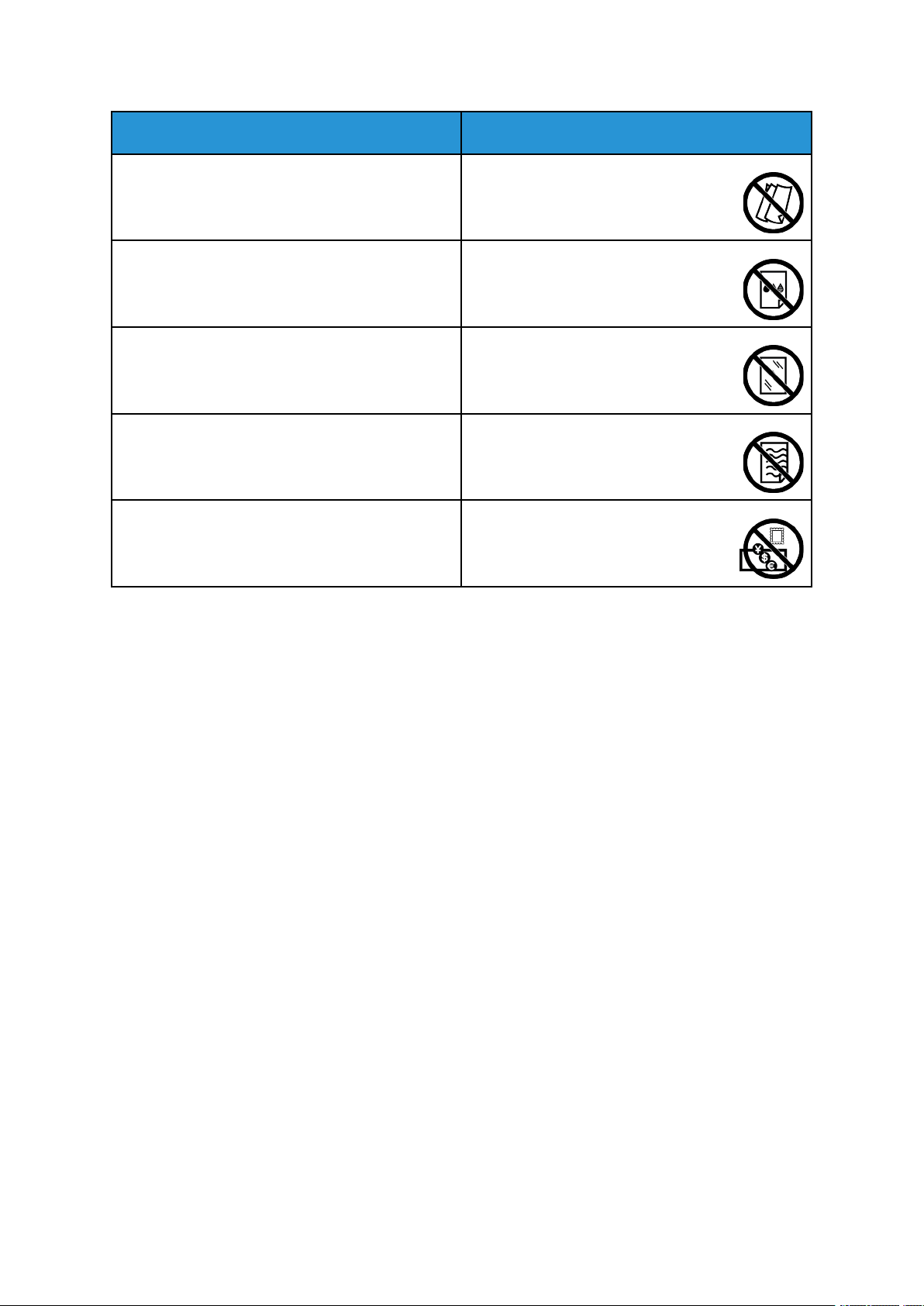
ﺍﻟﺴﻼﻣﺔ
ﺍﻟﺮﻣﺰﺍﻟﻮﺻﻒ
ﻻﺗﺴﺘﺨﺪﻡﺍﻟﻮﺭﻕﺍﻟﻤﻄﻮﻱﺃﻭﺍﻟﻤﺜﻨﻲﺃﻭﺍﻟﻤﺘﻤﻮﺝﺃﻭﺍﻟﻤﺠﻌﺪ.
ﻻﺗﺴﺘﺨﺪﻡﺍﻟﻮﺭﻕﺍﻟﺨﺎﺹﺑﻨﻔﺚﺍﻟﺤﺒﺮ.
ﻻﺗﺴﺘﺨﺪﻡﺍﻟﻮﺭﻕﺍﻟﺸﻔﺎﻑﺃﻭﻭﺭﻕﺟﻬﺎﺯﺍﻟﻌﺮﺽﺍﻟﻨﻀﺪﻱ.
ﻻﺗﻌﺪﺗﺤﻤﻴﻞﺍﻟﻮﺭﻕﺍﻟﻤﻄﺒﻮﻉﺃﻭﺍﻟﻤﺴﺘﺨﺪﻡﺳﺎﺑﻘًﺎ.
ﻻﺗﻘﻢﺑﻨﺴﺦﺍﻟﻌﻤﻼﺕﺍﻟﻮﺭﻗﻴﺔﺃﻭﻃﻮﺍﺑﻊﺍﻟﺪﻣﻐﺔﺃﻭﻃﻮﺍﺑﻊﺍﻟﺒﺮﻳﺪ.
ﻟﻠﺤﺼﻮﻝﻋﻠﻰﺗﻔﺎﺻﻴﻞﺣﻮﻝﺟﻤﻴﻊﺭﻣﻮﺯﺍﻟﻄﺎﺑﻌﺔﺍﻟﺘﻲﺗﻈﻬﺮﻋﻠﻰﻃﺎﺑﻌﺘﻚ،ﺍﺭﺟﻊﺇﻟﻰﺩﻟﻴﻞﺭﻣﻮﺯﺍﻟﻄﺎﺑﻌﺔﻋﻠﻰwww.xerox.
com/support/ALC80XXdocs.
Xerox®AltaLinkﻃﺮﺍﺯC80XXﻣﺘﻌﺪﺩﺓﺍﻟﻮﻇﺎﺋﻒ
®
19
ﻃﺎﺑﻌﺔﺍﻷﻟﻮﺍﻥ
ﺩﻟﻴﻞﺍﻟﻤﺴﺘﺨﺪﻡ
Page 20
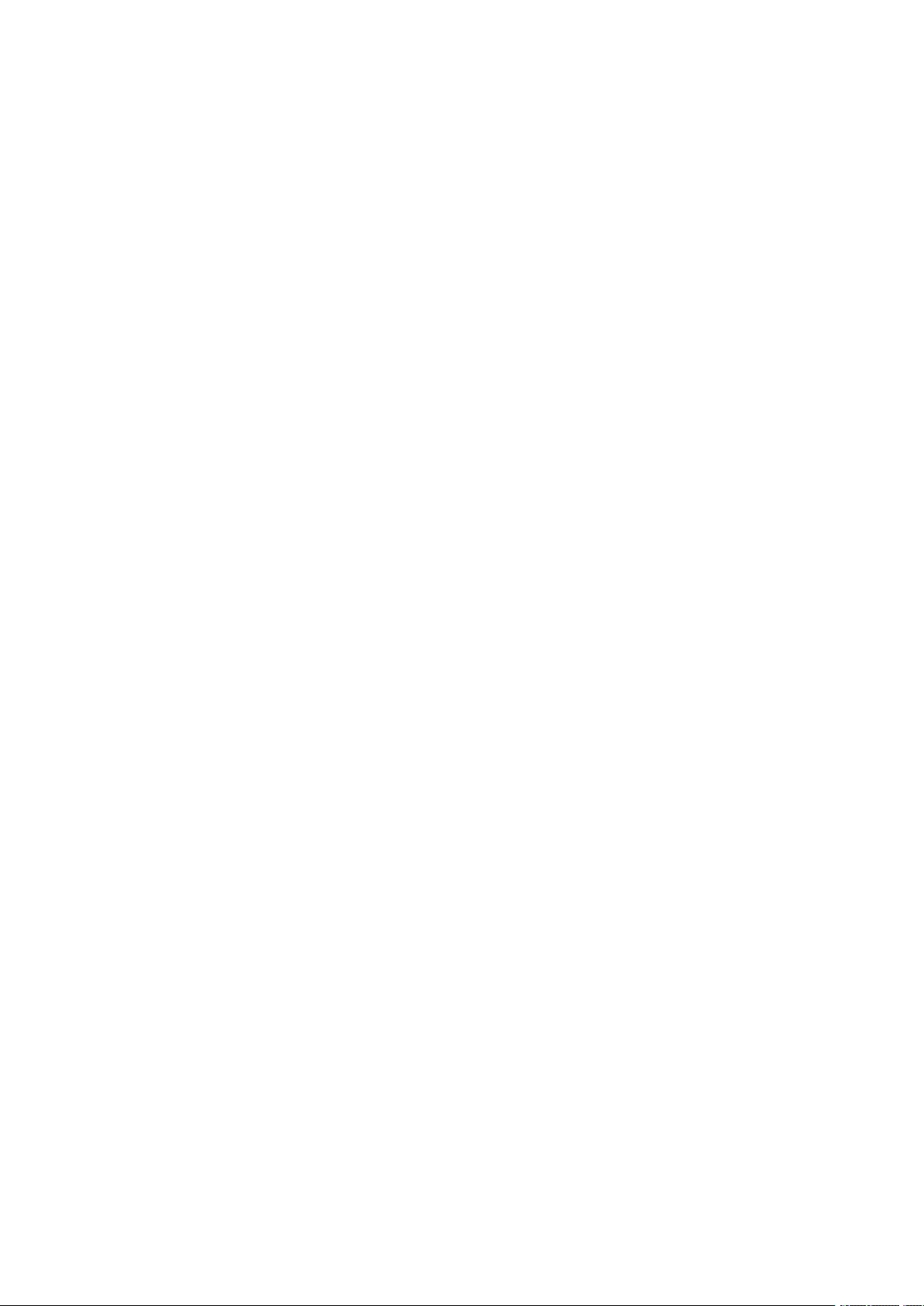
ﺍﻟﺴﻼﻣﺔ
ﻣﻌﻠﻮﻣﺎﺕﺟﻬﺔﺍﻻﺗﺼﺎﻝﺍﻟﺨﺎﺻﺔﺑﺎﻟﺒﻴﺌﺔﻭﺍﻟﺼﺤﺔﻭﺍﻟﺴﻼﻣﺔ
ﻟﻤﺰﻳﺪﻣﻦﺍﻟﻤﻌﻠﻮﻣﺎﺕﺣﻮﻝﺍﻟﺒﻴﺌﺔﻭﺍﻟﺼﺤﺔﻭﺍﻟﺴﻼﻣﺔﻓﻴﻤﺎﻳﺘﻌﻠﻖﺑﻤﻨﺘﺞXeroxﻫﺬﺍﻭﻣﺴﺘﻠﺰﻣﺎﺗﻪ،ﺍﺗﺼﻞﺑـ:
•ﺍﻟﻮﻻﻳﺎﺕﺍﻟﻤﺘﺤﺪﺓﻭﻛﻨﺪﺍ1-800-ASK-XEROX (1-800-275-9376)
•ﺃﻭﺭﻭﺑﺎ:EHS-Europe@xerox.com
ﻟﻠﺤﺼﻮﻝﻋﻠﻰﻣﻌﻠﻮﻣﺎﺕﺳﻼﻣﺔﺍﻟﻤﻨﺘﺞﻓﻲﺍﻟﻮﻻﻳﺎﺕﺍﻟﻤﺘﺤﺪﺓﻭﻛﻨﺪﺍ،ﺍﻧﺘﻘﻞﺇﻟﻰ:www.xerox.com/about-xerox/
environment
ﻟﻠﺤﺼﻮﻝﻋﻠﻰﻣﻌﻠﻮﻣﺎﺕﺳﻼﻣﺔﺍﻟﻤﻨﺘﺞﻓﻲﺃﻭﺭﻭﺑﺎ،ﺍﻧﺘﻘﻞﺇﻟﻰwww.xerox.com/about-xerox/environment_europe:
20
Xerox®AltaLinkﻃﺮﺍﺯC80XXﻣﺘﻌﺪﺩﺓﺍﻟﻮﻇﺎﺋﻒ
ﺩﻟﻴﻞﺍﻟﻤﺴﺘﺨﺪﻡ
®
ﻃﺎﺑﻌﺔﺍﻷﻟﻮﺍﻥ
Page 21
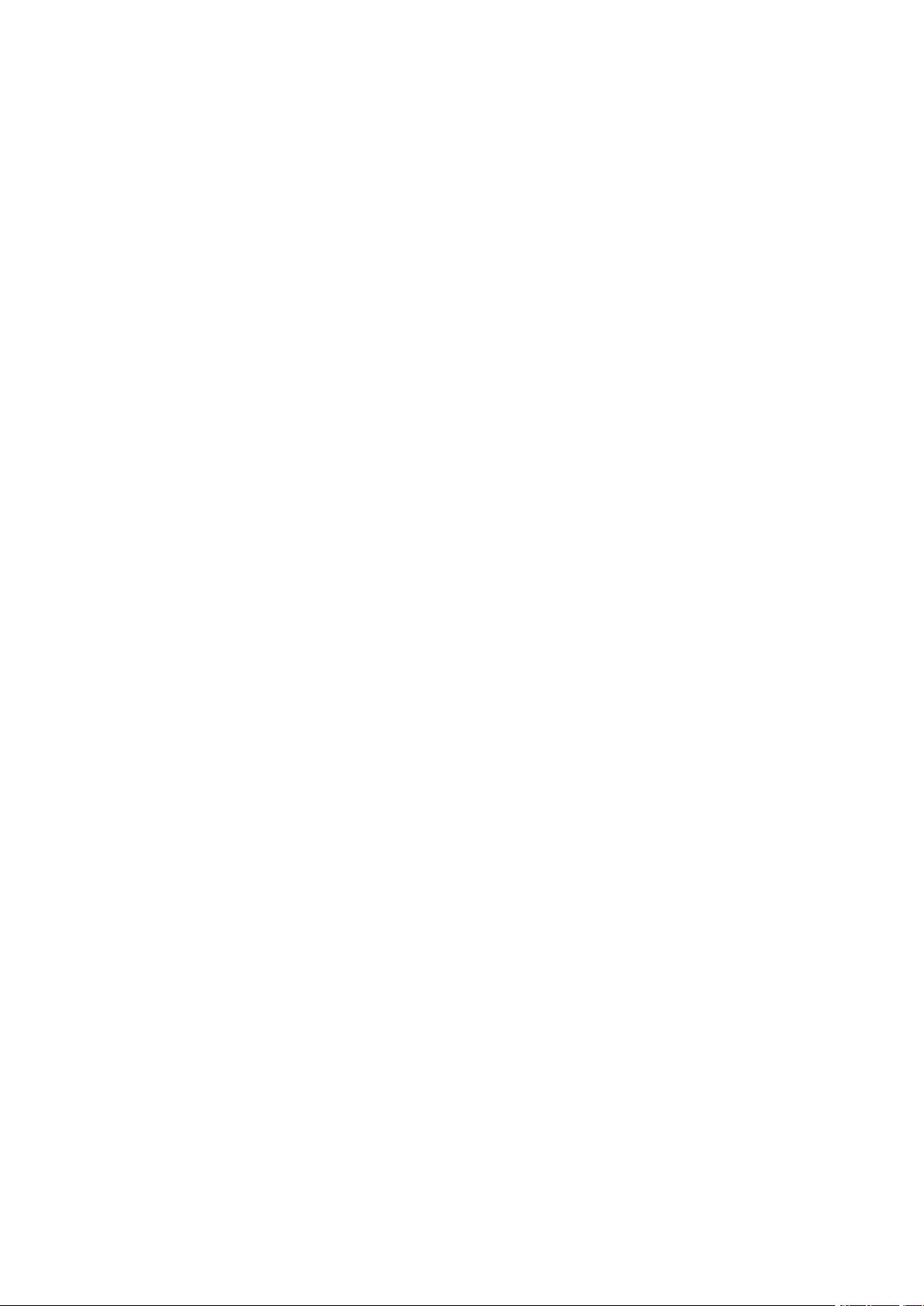
2
ﺍﻟﺒﺪﺍﻳﺔ
ﺍﻟﺒﺪﺍﻳﺔ
ﻳﺤﺘﻮﻱﻫﺬﺍﺍﻟﻔﺼﻞﻋﻠﻰ:
•ﺃﺟﺰﺍﺀﺍﻟﻄﺎﺑﻌﺔ.............................................................................................................................22
•ﺧﻴﺎﺭﺍﺕﺍﻟﻄﺎﻗﺔ............................................................................................................................36
•ﺍﻟﻮﺻﻮﻝﺇﻟﻰﺍﻟﻄﺎﺑﻌﺔ.....................................................................................................................38
•ﻣﻘﺪﻣﺔﻋﻦﺗﻄﺒﻴﻘﺎﺕXerox®..........................................................................................................40
•ﺻﻔﺤﺎﺕﺍﻟﻤﻌﻠﻮﻣﺎﺕ......................................................................................................................41
•Embedded Web Server.......................................................................................................42
•ﺍﻟﺘﺮﻛﻴﺐﻭﺍﻹﻋﺪﺍﺩ.........................................................................................................................45
•ﻣﺰﻳﺪﻣﻦﺍﻟﻤﻌﻠﻮﻣﺎﺕ......................................................................................................................56
Xerox®AltaLinkﻃﺮﺍﺯC80XXﻣﺘﻌﺪﺩﺓﺍﻟﻮﻇﺎﺋﻒ
®
21
ﻃﺎﺑﻌﺔﺍﻷﻟﻮﺍﻥ
ﺩﻟﻴﻞﺍﻟﻤﺴﺘﺨﺪﻡ
Page 22
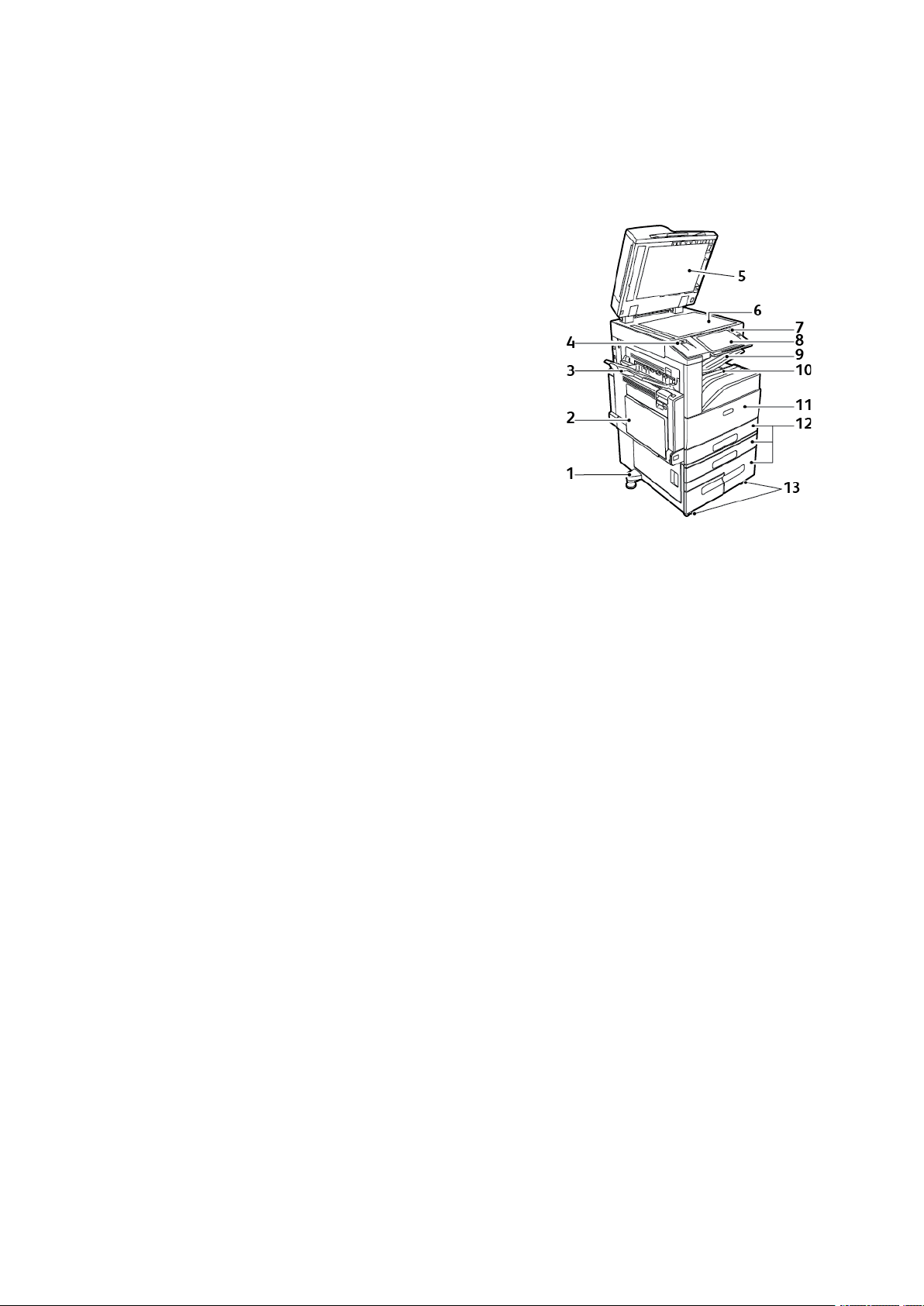
ﺍﻟﺒﺪﺍﻳﺔ
ﺃﺟﺰﺍﺀﺍﻟﻄﺎﺑﻌﺔ
ﻣﻨﻈﺮﺃﻣﺎﻣﻲ
8.ﻟﻮﺣﺔﺍﻟﺘﺤﻜﻢ
9.ﺩﺭﺝﺍﻹﺧﺮﺍﺝﺍﻷﻭﺳﻂ
10.ﺍﻟﺪﺭﺝﺍﻟﺴﻔﻠﻲﺍﻷﻭﺳﻂ
11.ﻣﻔﺘﺎﺡﺍﻟﻄﺎﻗﺔﺍﻟﺮﺋﻴﺴﻲﺧﻠﻒﺍﻟﺒﺎﺏﺍﻷﻣﺎﻣﻲ
12.ﺍﻷﺩﺭﺍﺝ1ﺇﻟﻰ4
13.ﻋﺠﻼﺕﺍﻟﻘﻔﻞ
1.ﻗﺪﻡﺍﻟﺘﺴﻮﻳﺔ
2.ﺍﻟﺪﺭﺝ5
3.ﺍﻟﺪﺭﺝﺍﻷﻳﺴﺮ
4.ﻣﻨﻔﺬUSB
5.ﻏﻼﻑﺍﻟﻤﺴﺘﻨﺪ
6.ﺯﺟﺎﺝﺍﻟﻤﺴﺘﻨﺪﺍﺕ
7.ﺍﻟﺰﺭﺗﺸﻐﻴﻞ/ﺗﻨﺸﻴﻂ
22
Xerox®AltaLinkﻃﺮﺍﺯC80XXﻣﺘﻌﺪﺩﺓﺍﻟﻮﻇﺎﺋﻒ
ﺩﻟﻴﻞﺍﻟﻤﺴﺘﺨﺪﻡ
®
ﻃﺎﺑﻌﺔﺍﻷﻟﻮﺍﻥ
Page 23
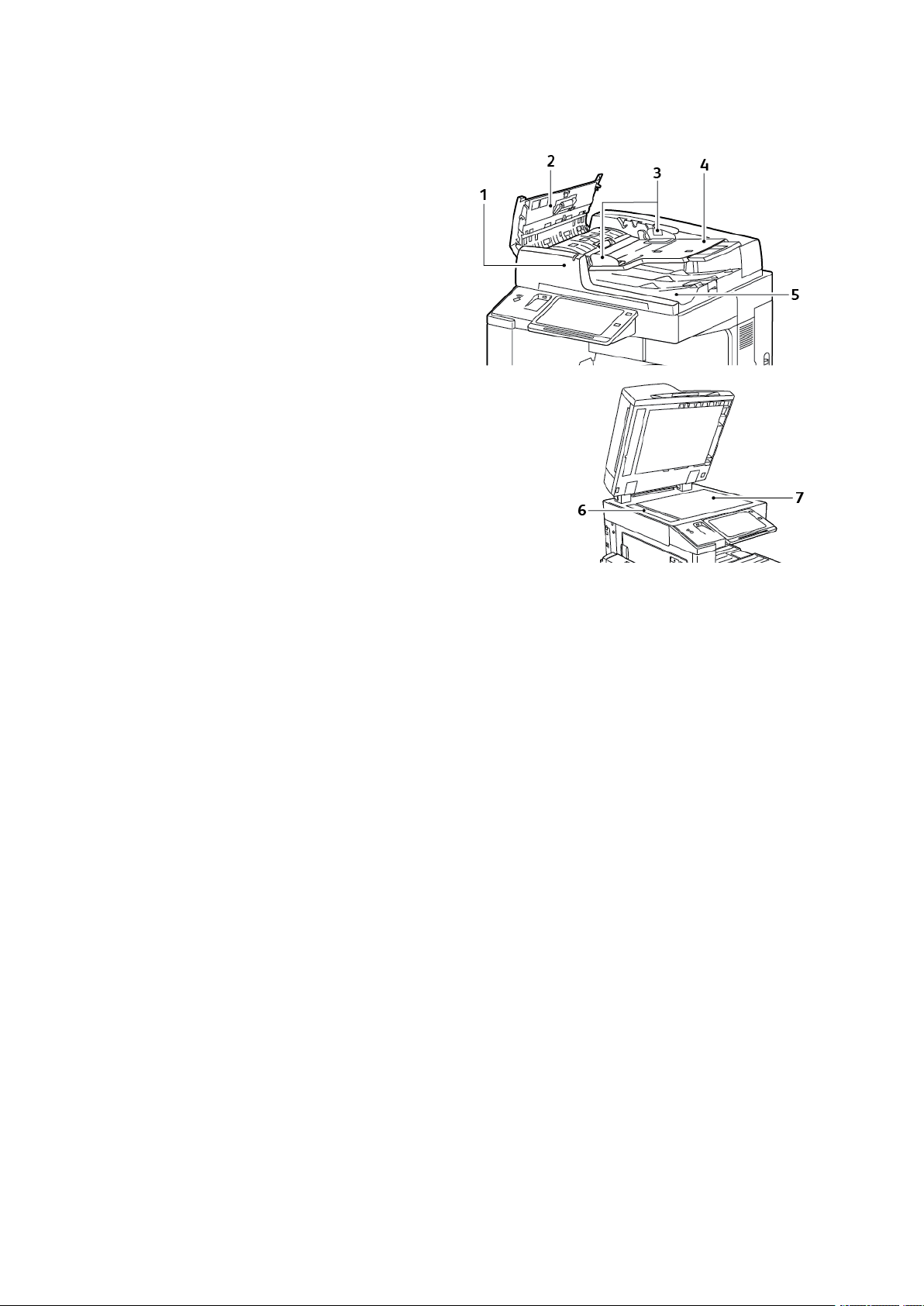
ﺍﻟﺒﺪﺍﻳﺔ
ﻭﺣﺪﺓﺗﻐﺬﻳﺔﺍﻟﻤﺴﺘﻨﺪﺍﺕﺍﻟﺘﻠﻘﺎﺋﻴﺔﺍﻟﻤﺰﺩﻭﺟﺔ
5.ﺩﺭﺝﺇﺧﺮﺍﺝﺍﻟﻤﺴﺘﻨﺪﺍﺕ
6.ﺯﺟﺎﺝﻧﻘﻞﺑﺴﺮﻋﺔﺛﺎﺑﺘﺔ)CVT(
7.ﺯﺟﺎﺝﺍﻟﻤﺴﺘﻨﺪﺍﺕ
ﻬﺎﺕﺍﻟﻤﺴﺘﻨﺪﺍﺕ
1.ﻣﺆﺷﺮﺍﻟﺘﺄﻛﻴﺪ
2.ﺍﻟﻐﻄﺎﺀﺍﻟﻌﻠﻮﻱ
ِ
ّ
3.ﻣﻮﺟ
4.ﺩﺭﺝﻭﺣﺪﺓﺗﻐﺬﻳﺔﺍﻟﻤﺴﺘﻨﺪﺍﺕ
Xerox®AltaLinkﻃﺮﺍﺯC80XXﻣﺘﻌﺪﺩﺓﺍﻟﻮﻇﺎﺋﻒ
®
23
ﻃﺎﺑﻌﺔﺍﻷﻟﻮﺍﻥ
ﺩﻟﻴﻞﺍﻟﻤﺴﺘﺨﺪﻡ
Page 24
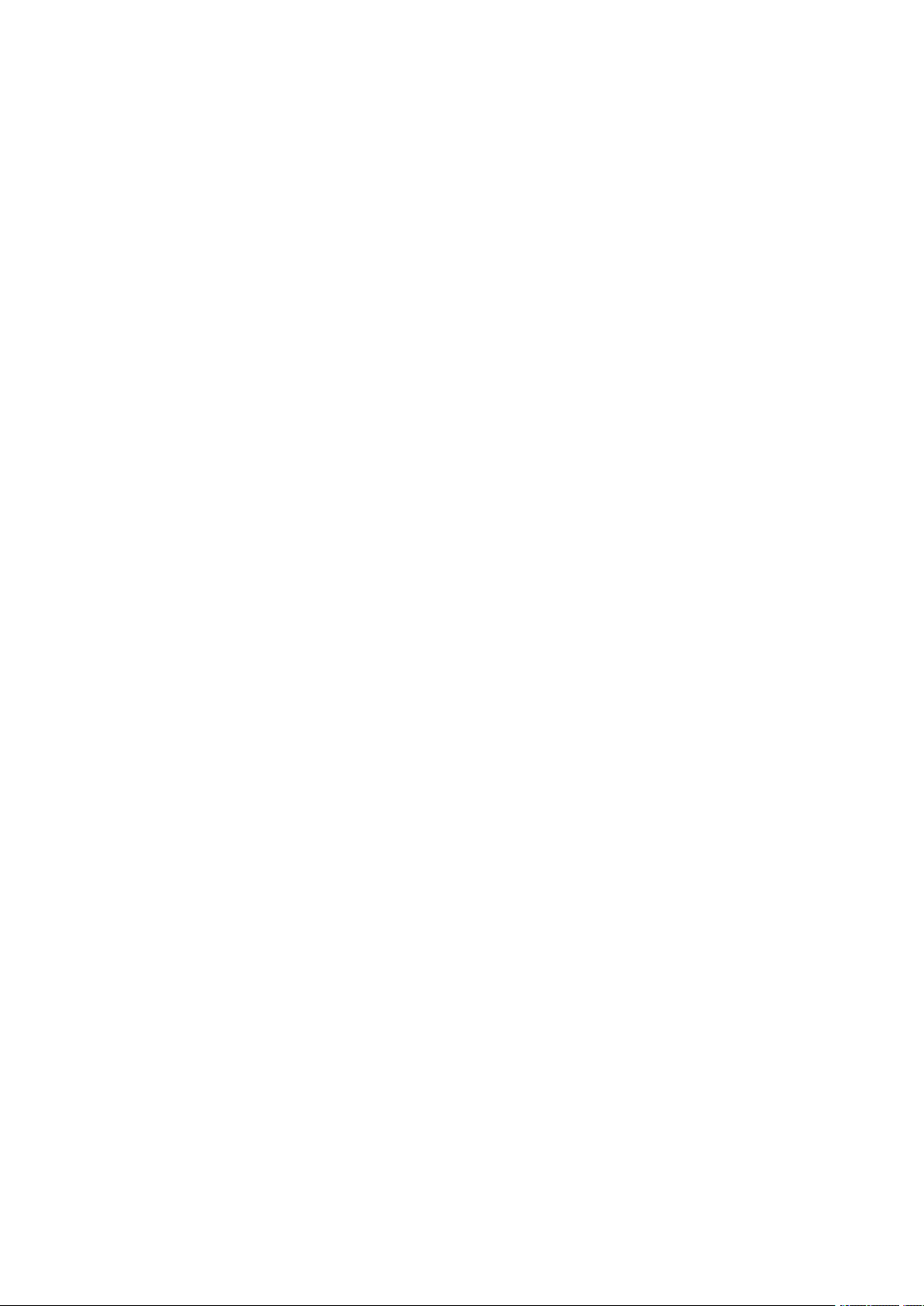
ﺍﻟﺒﺪﺍﻳﺔ
ﺇﺭﺷﺎﺩﺍﺕﻭﺣﺪﺓﺍﻟﺘﻐﺬﻳﺔﺍﻟﺘﻠﻘﺎﺋﻴﺔﺑﺎﻟﻤﺴﺘﻨﺪﺍﺕﻟﻠﻄﺒﺎﻋﺔﺍﻟﻤﺰﺩﻭﺟﺔ
ﺗﻘﻮﻡﻭﺣﺪﺓﺍﻟﺘﻐﺬﻳﺔﺍﻟﺘﻠﻘﺎﺋﻴﺔﺑﺎﻟﻤﺴﺘﻨﺪﺍﺕﻟﻠﻄﺒﺎﻋﺔﺍﻟﻤﺰﺩﻭﺟﺔﺑﺎﻟﻤﺴﺢﺍﻟﻀﻮﺋﻲﻟﻜﻼﻭﺟﻬﻲﺍﻟﻤﺴﺘﻨﺪﺍﺕﺫﺍﺕﺍﻟﻮﺟﻬﻴﻦﻓﻲﻧﻔﺲﺍﻟﻮﻗﺖ.ﻳﻀﻲء
ﻣﺆﺷﺮﺍﻟﺘﺄﻛﻴﺪﻋﻨﺪﺗﺤﻤﻴﻞﺍﻟﻤﺴﺘﻨﺪﺍﺕﺍﻷﺻﻠﻴﺔﺑﺸﻜﻞٍﺻﺤﻴﺢ.ﺗﻜﺘﺸﻒﻭﺣﺪﺓﺗﻐﺬﻳﺔﺍﻟﻤﺴﺘﻨﺪﺍﺕﺍﻟﺘﻠﻘﺎﺋﻴﺔﻟﻠﻄﺒﺎﻋﺔﻋﻠﻰﺍﻟﻮﺟﻬﻴﻦﺃﺣﺠﺎﻡ
ﺍﻟﻮﺭﻕﺍﻟﻘﻴﺎﺳﻴﺔﺗﻠﻘﺎﺋﻴًﺎ.
ﺗﺴﺘﻮﻋﺐﻭﺣﺪﺓﺗﻐﺬﻳﺔﺍﻟﻤﺴﺘﻨﺪﺍﺕﺍﻟﺘﻠﻘﺎﺋﻴﺔﻟﻠﻄﺒﺎﻋﺔﻋﻠﻰﺍﻟﻮﺟﻬﻴﻦﺍﻷﻭﺯﺍﻥﻭﺍﻷﺣﺠﺎﻡﺍﻟﺘﺎﻟﻴﺔﻟﻠﻮﺭﻕ:
•ﺃﻭﺍﺯﻥﺍﻟﻤﺴﺘﻨﺪﺍﻷﺻﻠﻲ:38-128ﺟﻢ/ﻡ².
•ﺃﺣﺠﺎﻡﺍﻟﻤﺴﺘﻨﺪﺍﻷﺻﻠﻲ:85×125ﻣﻢ)3.3×4.9ﺑﻮﺻﺔ(ﺣﺘﻰ297×432ﻣﻢ)11.7×17ﺑﻮﺻﺔ(.
•ﻛﻤﻴﺔﺍﻟﻤﺴﺘﻨﺪﺍﻷﺻﻠﻲ:130ﻭﺭﻗﺔﻣﻦﺍﻟﻮﺭﻕﺫﻱﺍﻟﻮﺯﻥ80ﺟﻢ/ﻣﺘﺮﻣﺮﺑﻊ.
ﺍﺗﺒﻊﻫﺬﻩﺍﻹﺭﺷﺎﺩﺍﺕﻋﻨﺪﺗﺤﻤﻴﻞﺍﻟﻤﺴﺘﻨﺪﺍﺕﺍﻷﺻﻠﻴﺔﺇﻟﻰﻭﺣﺪﺓﺗﻐﺬﻳﺔﺍﻟﻤﺴﺘﻨﺪﺍﺕﺍﻟﺘﻠﻘﺎﺋﻴﺔﺍﻟﻤﺰﺩﻭﺟﺔ:
•ﻗﻢﺑﺘﺤﻤﻴﻞﺃﻭﺟﻪﺍﻟﻤﺴﺘﻨﺪﺍﺕﺍﻷﺻﻠﻴﺔﻷﻋﻠﻰﺑﺤﻴﺚﻳﺪﺧﻞﺃﻋﻠﻰﺍﻟﻤﺴﺘﻨﺪﺇﻟﻰﻭﺣﺪﺓﺍﻟﺘﻐﺬﻳﺔﺃﻭﻻً.
•ﺿﻊﺍﻟﺼﻔﺤﺎﺕﺍﻟﻤﻨﻔﺼﻠﺔﻏﻴﺮﺍﻟﺘﺎﻟﻔﺔﻓﻘﻂﻓﻲﻭﺣﺪﺓﺗﻐﺬﻳﺔﺍﻟﻤﺴﺘﻨﺪﺍﺕﺍﻟﺘﻠﻘﺎﺋﻴﺔﺍﻟﻤﺰﺩﻭﺟﺔ.
•ﺍﺿﺒﻂﻣﻮﺟﻬﺎﺕﺍﻟﻮﺭﻕﺣﺘﻰﺗﺴﺘﻘﺮﻓﻲﻣﻮﺍﺟﻬﺔﺍﻟﻤﺴﺘﻨﺪﺍﺕﺍﻷﺻﻠﻴﺔ.
•ﺿﻊﺍﻟﻮﺭﻕﻓﻲﻭﺣﺪﺓﺗﻐﺬﻳﺔﺍﻟﻤﺴﺘﻨﺪﺍﺕﺍﻟﺘﻠﻘﺎﺋﻴﺔﺍﻟﻤﺰﺩﻭﺟﺔﻓﻘﻂﻋﻨﺪﻣﺎﻳﻜﻮﻥﺣﺒﺮﺍﻟﻮﺭﻕﺟﺎﻓًﺎ.
•ﻻﺗﻘﻢﺑﺘﺤﻤﻴﻞﺍﻟﻤﺴﺘﻨﺪﺍﺕﺍﻷﺻﻠﻴﺔﻓﻮﻕﺍﻟﺤﺪﺍﻷﻗﺼﻰﻟﺨﻂﺍﻟﻤﻞء.
ﺇﺭﺷﺎﺩﺍﺕﺯﺟﺎﺝﺍﻟﻤﺴﺘﻨﺪﺍﺕ
ﺍﺭﻓﻊﻏﻄﺎﺀﻭﺣﺪﺓﺗﻐﺬﻳﺔﺍﻟﻤﺴﺘﻨﺪﺍﺕﻭﺿﻊﺍﻟﺼﻔﺤﺔﺍﻷﻭﻟﻰﻓﻲﺍﻟﺰﺍﻭﻳﺔﺍﻟﻌﻠﻮﻳﺔﺍﻟﻴﺴﺮﻯﺑﺰﺟﺎﺝﺍﻟﻤﺴﺘﻨﺪﺍﺕﺑﺤﻴﺚﺗﻜﻮﻥﻣﺘﺠﻬﺔﻷﺳﻔﻞ.ﻗﻢ
ﺑﻤﺤﺎﺫﺍﺓﺍﻟﻤﺴﺘﻨﺪﺍﺕﺍﻷﺻﻠﻴﺔﻋﻠﻰﺣﺠﻢﺍﻟﻮﺭﻕﺍﻟﻤﻄﺎﺑﻖﺍﻟﻤﻄﺒﻮﻉﻋﻠﻰﺣﺎﻓﺔﺍﻟﺰﺟﺎﺝ.
•ﻳﻘﺒﻞﺯﺟﺎﺝﺍﻟﻤﺴﺘﻨﺪﺍﺕﺃﺣﺠﺎﻡﺍﻟﻮﺭﻕﺍﻟﺘﻲﺗﺼﻞﺇﻟﻰ297×432ﻣﻠﻢ)11.7×17ﺑﻮﺻﺔ(.
•ﻳﻜﺘﺸﻒﺯﺟﺎﺝﺍﻟﻤﺴﺘﻨﺪﺍﺕﺃﺣﺠﺎﻡﺍﻟﻮﺭﻕﺍﻟﻘﻴﺎﺳﻴﺔﺗﻠﻘﺎﺋﻴًﺎ.
ﺍﺳﺘﺨﺪﻡﺯﺟﺎﺝﺍﻟﻤﺴﺘﻨﺪﺍﺕﺑﺪﻻًﻣﻦﻭﺣﺪﺓﺗﻐﺬﻳﺔﺍﻟﻤﺴﺘﻨﺪﺍﺕﺍﻟﺘﻠﻘﺎﺋﻴﺔﺍﻟﻤﺰﺩﻭﺟﺔﻟﻨﺴﺦﺃﻭﻣﺴﺢﺍﻷﻧﻮﺍﻉﺍﻟﺘﺎﻟﻴﺔﻣﻦﺍﻟﻤﺴﺘﻨﺪﺍﺕﺍﻷﺻﻠﻴﺔ
ﺿﻮﺋﻴًﺎ:
•ﺍﻟﻮﺭﻕﺍﻟﻤﺮﻓﻖﺑﻪﻣﺸﺎﺑﻚﺃﻭﺩﺑﺎﺑﻴﺲ
•ﺍﻟﻮﺭﻕﺍﻟﻤﺘﺠﻌﺪﺃﻭﺍﻟﻤﺘﻤﻮﺝﺃﻭﺍﻟﻤﻄﻮﻱﺃﻭﺍﻟﻤﻤﺰﻕﺃﻭﺍﻟﻤﺜﻘﻮﺏ
•ﺍﻟﻮﺭﻕﺍﻟﻤﺼﻘﻞﺃﻭﺍﻟﺨﺎﻟﻲﻣﻦﺍﻟﻜﺮﺑﻮﻥﺃﻭﺃﻱﺷﻲءﺑﺨﻼﻑﺍﻟﻮﺭﻕﻣﺜﻞﺍﻟﻘﻤﺎﺵﺃﻭﺍﻟﻤﻌﺪﻥ
•ﺍﻷﻇﺮﻑ
•ﺍﻟﻜﺘﺐ
ﻟﻮﺣﺔﺍﻟﺘﺤﻜﻢ
ﺗﺘﻜﻮﻥﻟﻮﺣﺔﺍﻟﺘﺤﻜﻢﻣﻦﺷﺎﺷﺔﻟﻤﺲﻭﺃﺯﺭﺍﺭﺗﻀﻐﻂﻋﻠﻴﻬﺎﻟﻠﺘﺤﻜﻢﻓﻲﺍﻟﻮﻇﺎﺋﻒﺍﻟﻤﺘﺎﺣﺔﺑﺎﻟﻄﺎﺑﻌﺔ.ﻟﻮﺣﺔﺍﻟﺘﺤﻜﻢ:
•ﻟﻌﺮﺽﺣﺎﻟﺔﺍﻟﺘﺸﻐﻴﻞﺍﻟﺤﺎﻟﻴﺔﻟﻠﻄﺎﺑﻌﺔ.
•ﺗﻮﻓﺮﺍﻟﻮﺻﻮﻝﺇﻟﻰﻣﻴﺰﺍﺕﺍﻟﻨﺴﺦﻭﺍﻟﻄﺒﺎﻋﺔﻭﺍﻟﻤﺴﺢﺍﻟﻀﻮﺋﻲ.
24
•ﺗﻮﻓﺮﺍﻟﻮﺻﻮﻝﺇﻟﻰﺍﻟﻤﻮﺍﺩﺍﻟﻤﺮﺟﻌﻴﺔ.
•ﺗﻮﻓﺮﺍﻟﻮﺻﻮﻝﺇﻟﻰﻗﺎﺋﻤﺘﻲﺍﻷﺩﻭﺍﺕﻭﺍﻹﻋﺪﺍﺩ.
•ﻟﻤﻄﺎﻟﺒﺘﻚﺑﺘﺤﻤﻴﻞﺍﻟﻮﺭﻕﻭﺍﺳﺘﺒﺪﺍﻝﺍﻟﻤﺴﺘﻠﺰﻣﺎﺕﻭﺇﺯﺍﻟﺔﺍﻧﺤﺸﺎﺭﺍﻟﻮﺭﻕ.
•ﻟﻌﺮﺽﺍﻷﺧﻄﺎﺀﻭﺍﻟﺘﺤﺬﻳﺮﺍﺕ.
•ﺗﻮﻓﺮﺍﻟﺰﺭﺗﺸﻐﻴﻞ/ﺗﻨﺸﻴﻂﺍﻟﻤﺴﺘﺨﺪﻡﻟﺘﺸﻐﻴﻞﺍﻟﻄﺎﺑﻌﺔﺃﻭﺇﻳﻘﺎﻑﺗﺸﻐﻴﻠﻬﺎ.ﻳﺪﻋﻢﻫﺬﺍﺍﻟﺰﺭﺃﻳﻀًﺎﺃﻭﺿﺎﻉﺗﻮﻓﻴﺮﺍﻟﻄﺎﻗﺔ،ﻭﻳﻮﻣﺾﻟﻺﺷﺎﺭﺓ
ﺇﻟﻰﺣﺎﻟﺔﻃﺎﻗﺔﺍﻟﻄﺎﺑﻌﺔ.
Xerox®AltaLinkﻃﺮﺍﺯC80XXﻣﺘﻌﺪﺩﺓﺍﻟﻮﻇﺎﺋﻒ
ﺩﻟﻴﻞﺍﻟﻤﺴﺘﺨﺪﻡ
®
ﻃﺎﺑﻌﺔﺍﻷﻟﻮﺍﻥ
Page 25
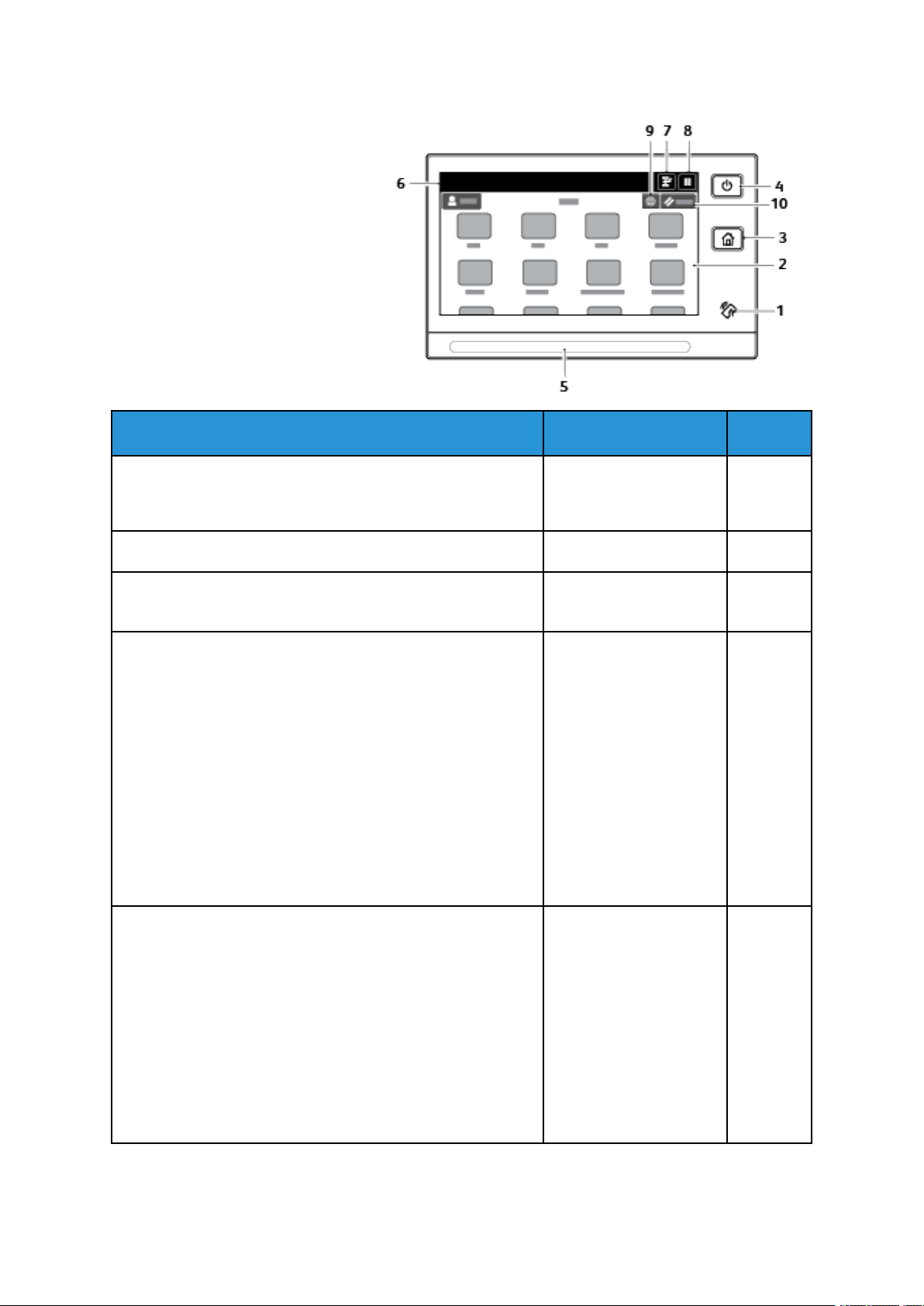
ﺍﻟﺒﺪﺍﻳﺔ
ﺍﻟﻮﺻﻒ
ﺇﻥﺍﺗﺼﺎﻝﺍﻟﺤﻘﻞﺍﻟﻘﺮﻳﺐ)NFC(ﻫﻮﺗﻘﻨﻴﺔﺗﻘﻮﻡﺑﺘﻤﻜﻴﻦﺍﺗﺼﺎﻝﺍﻷﺟﻬﺰﺓﻋﻨﺪﻣﺎﺗﻜﻮﻥ
ﻋﻠﻰﺑﻌﺪ10ﺳﻢ)4ﺑﻮﺻﺎﺕ(ﻣﻦﺑﻌﻀﻬﺎﺍﻟﺒﻌﺾ.ﻳﻤﻜﻨﻚﺍﺳﺘﺨﺪﺍﻡﻣﻨﻄﻘﺔNFC
ﻟﻠﺤﺼﻮﻝﻋﻠﻰﻭﺍﺟﻬﺔﺷﺒﻜﺔﺃﻭﻹﻧﺸﺎﺀﺍﺗﺼﺎﻝTCP/IPﺑﻴﻦﺟﻬﺎﺯﻙﻭﺍﻟﻄﺎﺑﻌﺔ.
ﻳﻮﻓﺮﻫﺬﺍﺍﻟﺰﺭﻭﺻﻮﻻًﺇﻟﻰﺍﻟﻘﺎﺋﻤﺔﺍﻟﺮﺋﻴﺴﻴﺔﻭﺫﻟﻚﻣﻦﺃﺟﻞﺍﻟﻮﺻﻮﻝﻟﻤﻴﺰﺍﺕﺍﻟﻄﺎﺑﻌﺔ،
ﻣﺜﻞﺍﻟﻨﺴﺦﻭﺍﻟﻤﺴﺢﺍﻟﻀﻮﺋﻲﻭﺍﻟﻔﺎﻛﺲ.
•ﻋﻨﺪﻣﺎﻳﺘﻢﺇﻳﻘﺎﻑﺗﺸﻐﻴﻞﺍﻟﻄﺎﺑﻌﺔ،ﻳُﺴﺘﺨﺪﻡﻫﺬﺍﺍﻟﺰﺭﻟﺘﺸﻐﻴﻞﺍﻟﻄﺎﺑﻌﺔ.
•ﻋﻨﺪﻣﺎﻳﺘﻢﺗﺸﻐﻴﻞﺍﻟﻄﺎﺑﻌﺔ،ﻳﺆﺩﻱﺍﻟﻀﻐﻂﻋﻠﻰﻫﺬﺍﺍﻟﺰﺭﻟﻌﺮﺽﻗﺎﺋﻤﺔﻓﻲﻟﻮﺣﺔ
ﺍﻟﺘﺤﻜﻢ.ﻣﻦﻫﺬﻩﺍﻟﻘﺎﺋﻤﺔ،ﻳﻤﻜﻨﻚﺍﺧﺘﻴﺎﺭﺍﻟﺪﺧﻮﻝﻓﻲﻭﺿﻊﺍﻟﺴﻜﻮﻥﺃﻭﺇﻋﺎﺩﺓﺗﺸﻐﻴﻞ
ﺍﻟﻄﺎﺑﻌﺔﺃﻭﺇﻳﻘﺎﻑﺗﺸﻐﻴﻠﻬﺎ.
•ﻋﻨﺪﻣﺎﻳﺘﻢﺗﺸﻐﻴﻞﺍﻟﻄﺎﺑﻌﺔ،ﻭﻟﻜﻦﻓﻲﻭﺿﻊﺍﻟﺴﻜﻮﻥ،ﺍﺿﻐﻂﻋﻠﻰﻫﺬﺍﺍﻟﺰﺭﻟﺘﻨﺸﻴﻂ
ﺍﻟﻄﺎﺑﻌﺔ.
•ﻋﻨﺪﻣﺎﻳﺘﻢﺗﺸﻐﻴﻞﺍﻟﻄﺎﺑﻌﺔ،ﻳﺆﺩﻱﺍﻟﻀﻐﻂﻋﻠﻰﻫﺬﺍﺍﻟﺰﺭﻟﻤﺪﺓ10ﺛﻮﺍﻥٍﺇﻟﻰﺇﻳﻘﺎﻑ
ﺗﺸﻐﻴﻞﺍﻟﻄﺎﺑﻌﺔ.
ﻳﻮﻣﺾﻫﺬﺍﺍﻟﺰﺭﻟﻺﺷﺎﺭﺓﺇﻟﻰﺣﺎﻟﺔﺍﻟﺘﺸﻐﻴﻞﻟﻠﻄﺎﺑﻌﺔ.
•ﻋﻨﺪﻣﺎﻳﻮﻣﺾﺍﻟﻤﺼﺒﺎﺡﺑﺒﻂء،ﻓﻬﺬﺍﻳﻌﻨﻲﺃﻥﺍﻟﻄﺎﺑﻌﺔﻓﻲﻭﺿﻊﺍﻟﺴﻜﻮﻥ.
•ﻋﻨﺪﻣﺎﻳﻮﻣﺾﺍﻟﻤﺼﺒﺎﺡﺑﺴﺮﻋﺔ،ﻓﻬﺬﺍﻳﻌﻨﻲﺃﻥﺍﻟﻄﺎﺑﻌﺔﻳﺘﻢﺇﻳﻘﺎﻑﺗﺸﻐﻴﻠﻬﺎ.
ﺍﻻﺳﻢ
)NFC(
ﺍﻟﻌﻨﺼﺮ
1ﻣﻨﻄﻘﺔﺍﺗﺼﺎﻝﺍﻟﺤﻘﻞﺍﻟﻘﺮﻳﺐ
2ﻋﺮﺽﺷﺎﺷﺔﺍﻟﻠﻤﺲﺗﻌﺮﺽﺍﻟﺸﺎﺷﺔﺍﻟﻤﻌﻠﻮﻣﺎﺕﻭﺗﻮﻓﺮﺍﻟﻮﺻﻮﻝﺇﻟﻰﻭﻇﺎﺋﻒﺍﻟﻄﺎﺑﻌﺔ.
3ﺯﺭﺍﻟﻘﺎﺋﻤﺔﺍﻟﺮﺋﻴﺴﻴﺔ
4ﺍﻟﺘﺸﻐﻴﻞ/ﺍﻟﺘﻨﺸﻴﻂﻳﺆﺩﻱﻫﺬﺍﺍﻟﺰﺭﺍﻟﻌﺪﻳﺪﻣﻦﺍﻟﻮﻇﺎﺋﻒﺍﻟﻤﺘﺼﻠﺔﺑﺎﻟﺘﺸﻐﻴﻞ.
ﻳﻮﻣﺾﻫﺬﺍﺍﻟﻤﺼﺒﺎﺡﺑﺎﻟﻠﻮﻥﺍﻷﺯﺭﻕﺃﻭﺍﻟﻜﻬﺮﻣﺎﻧﻲﻟﻺﺷﺎﺭﺓﺇﻟﻰﺣﺎﻟﺔﺍﻟﻄﺎﺑﻌﺔ.
ﺍﻷﺯﺭﻕ
•ﻳﻮﻣﺾﺍﻟﻤﺼﺒﺎﺡﺑﺎﻟﻠﻮﻥﺍﻷﺯﺭﻕﻣﺮﺓﻭﺍﺣﺪﺓﻟﺘﺄﻛﻴﺪﻧﺠﺎﺡﻃﻠﺐﻣﺼﺎﺩﻗﺔ.
•ﻳﻮﻣﺾﺍﻟﻤﺼﺒﺎﺡﺑﺎﻟﻠﻮﻥﺍﻷﺯﺭﻕﻣﺮﺓﻭﺍﺣﺪﺓﺑﺒﻂءﻟﻺﺷﺎﺭﺓﺇﻟﻰﺑﺪﺀﻣﻬﻤﺔﻧﺴﺦﺃﻭ
ﻣﻬﻤﺔﻃﺒﺎﻋﺔﻓﻲﻟﻮﺣﺔﺍﻟﺘﺤﻜﻢ.
•ﻳﻮﻣﺾﺍﻟﻤﺼﺒﺎﺡﺑﺎﻟﻠﻮﻥﺍﻷﺯﺭﻕﻣﺮﺗﻴﻦﺑﺒﻂءﻟﻺﺷﺎﺭﺓﺇﻟﻰﻣﻬﻤﺔﻃﺒﺎﻋﺔﺃﻭﻓﺎﻛﺲ
ﻭﺍﺭﺩﺓﻣﻦﺍﻟﺸﺒﻜﺔ.
•ﻳﻮﻣﺾﺍﻟﻤﺼﺒﺎﺡﺑﺎﻟﻠﻮﻥﺍﻷﺯﺭﻕﺳﺮﻳﻌًﺎﺃﺛﻨﺎﺀﺗﻨﺸﻴﻂﺍﻟﻄﺎﺑﻌﺔﺃﻭﻟﻺﺷﺎﺭﺓﺇﻟﻰﺍﻛﺘﺸﺎﻑ
ﺇﺷﺎﺭﺓﻟﻄﻠﺐﺍﺗﺼﺎﻝWi-Fi Direct.
ﺍﻟﻜﻬﺮﻣﺎﻧﻲ
Xerox®AltaLinkﻃﺮﺍﺯC80XXﻣﺘﻌﺪﺩﺓﺍﻟﻮﻇﺎﺋﻒ
®
5ﻣﺆﺷﺮLEDﻟﻠﺤﺎﻟﺔ
25
ﻃﺎﺑﻌﺔﺍﻷﻟﻮﺍﻥ
ﺩﻟﻴﻞﺍﻟﻤﺴﺘﺨﺪﻡ
Page 26
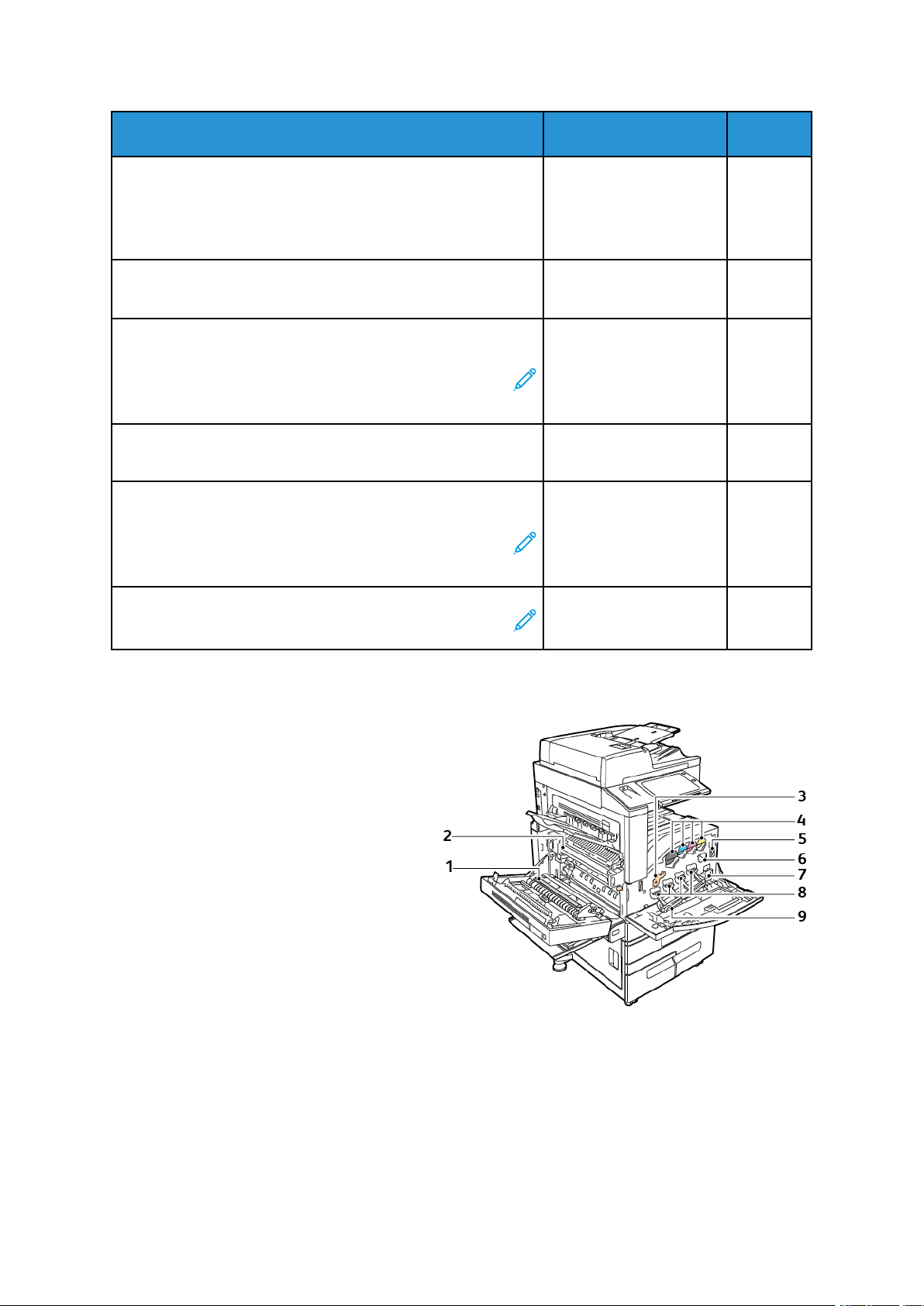
ﺍﻟﺒﺪﺍﻳﺔ
ﺍﻟﻮﺻﻒ
•ﻳﻮﻣﺾﺍﻟﻤﺼﺒﺎﺡﺑﺎﻟﻠﻮﻥﺍﻟﻜﻬﺮﻣﺎﻧﻲﻟﻺﺷﺎﺭﺓﺇﻟﻰﻭﺟﻮﺩﺣﺎﻟﺔﺧﻄﺄﺃﻭﺗﺤﺬﻳﺮﻳﺘﻄﻠﺐ
ﺍﻻﻧﺘﺒﺎﻩ.ﻋﻠﻰﺳﺒﻴﻞﺍﻟﻤﺜﺎﻝ،ﺣﺎﻟﺔﻧﻔﺎﺩﻣﺴﺤﻮﻕﺍﻟﺤﺒﺮﺃﻭﺍﻧﺤﺸﺎﺭﺍﻟﻮﺭﻕﺃﻭﻧﻔﺎﺩﺍﻟﻮﺭﻕ
ﺍﻟﺨﺎﺹﺑﺎﻟﻤﻬﻤﺔﺍﻟﺤﺎﻟﻴﺔ.
•ﻳﻮﻣﺾﺑﺎﻟﻠﻮﻥﺍﻟﻜﻬﺮﻣﺎﻧﻲﻟﻺﺷﺎﺭﺓﺇﻟﻰﺧﻄﺄﻓﻲﺍﻟﻨﻈﺎﻡ،ﻭﻋﺎﺩﺓﻣﺎﻳﻜﻮﻥﻣﻘﺘﺮﻧًﺎﺑﺮﻣﺰ
ﻟﻠﺨﻄﺄ.
ﺗﻌﺮﺽﺍﻹﻋﻼﻣﺎﺕﺃﻋﻠﻰﻣﻨﻄﻘﺔﺍﻟﺘﻄﺒﻴﻘﺎﺕ.ﻟﻌﺮﺽﺍﻹﻋﻼﻡﺑﺎﻟﻜﺎﻣﻞ،ﺍﻟﻤﺲﻣﻨﻄﻘﺔ
ﺍﻹﻋﻼﻣﺎﺕ.ﺑﻌﺪﺍﻻﻧﺘﻬﺎﺀﻣﻦﻣﺮﺍﺟﻌﺔﺍﻟﻤﻌﻠﻮﻣﺎﺕ،ﺍﻟﻤﺲX.
ﺎﻋﻦﺍﻟﺮﺅﻳﺔ.ﻟﺘﻤﻜﻴﻦﺍﻟﻤﻘﺎﻃﻌﺔ،ﺍﺭﺟﻊ
ً
ALC80XXdocs.
ﺎﻋﻦﺍﻟﺮﺅﻳﺔ.ﻟﻤﻌﺮﻓﺔﺍﻟﺘﻔﺎﺻﻴﻞ،ﺭﺍﺟﻊ
ً
ALC80XXdocs.
ﻣﻼﺣﻈﺔ:ﺭﺑﻤﺎﻳﻜﻮﻥﻫﺬﺍﺍﻟﺨﻴﺎﺭﻣﺨﻔﻴ
ﺇﻟﻰﺩﻟﻴﻞﻣﺴﺆﻭﻝﺍﻟﻨﻈﺎﻡﻋﻠﻰwww.xerox.com/support/
ﺍﺳﺘﺌﻨﺎﻑﺍﻟﻄﺒﺎﻋﺔﺃﻭﺣﺬﻓﻬﺎ.
ﻣﻼﺣﻈﺔ:ﺭﺑﻤﺎﻳﻜﻮﻥﻫﺬﺍﺍﻟﺨﻴﺎﺭﻣﺨﻔﻴ
ﺩﻟﻴﻞﻣﺴﺆﻭﻝﺍﻟﻨﻈﺎﻡﻋﻠﻰwww.xerox.com/support/
ﺍﻻﺳﻢ
ﺍﻟﻌﻨﺼﺮ
6ﻣﻨﻄﻘﺔﺍﻹﻋﻼﻣﺎﺕ
7ﺯﺭﺍﻟﻤﻘﺎﻃﻌﺔﻳﺆﺩﻱﻫﺬﺍﺍﻟﺰﺭﺇﻟﻰﺇﻳﻘﺎﻑﺍﻟﻤﻬﻤﺔﺍﻟﺤﺎﻟﻴﺔﻣﺆﻗﺘًﺎﺑﻬﺪﻑﺇﻧﺠﺎﺯﻣﻬﻤﺔﻋﺎﺟﻠﺔ.
8ﺯﺭﺍﻟﺘﻮﻗﻒﺍﻟﻤﺆﻗﺖﺍﺳﺘﺨﺪﻡﻫﺬﺍﺍﻟﺰﺭﻹﻳﻘﺎﻑﺍﻟﻤﻬﻤﺔﺍﻟﺤﺎﻟﻴﺔﻣﺆﻗﺘًﺎ.ﺗﺘﻮﻗﻒﺍﻟﻤﻬﻤﺔﻣﺆﻗﺘًﺎﺑﺎﺳﺘﺨﺪﺍﻡﺧﻴﺎﺭ
9ﺯﺭﺍﻟﻠﻐﺔﻳﺴﻤﺢﺯﺭ"ﺍﻟﻠﻐﺔ"ﺑﺘﻌﻴﻴﻦﺍﻟﻠﻐﺔﺍﻟﺘﻲﺗﻈﻬﺮﻣﺆﻗﺘًﺎﻋﻠﻰﺷﺎﺷﺔﻟﻮﺣﺔﺍﻟﺘﺤﻜﻢ.
10ﺇﻋﺎﺩﺓﺍﻟﺘﻌﻴﻴﻦ
ﻣﻼﺣﻈﺔ:ﺍﺳﺘﺨﺪﻡﺍﻟﺰﺭ"ﺇﻋﺎﺩﺓﺍﻟﻀﺒﻂ"ﻹﻋﺎﺩﺓﺿﺒﻂﺟﻤﻴﻊﺍﻟﺘﻄﺒﻴﻘﺎﺕﺇﻟﻰ
ﺇﻋﺪﺍﺩﺍﺗﻬﺎﺍﻻﻓﺘﺮﺍﺿﻴﺔ.
ﺍﻷﺟﺰﺍﺀﺍﻟﺪﺍﺧﻠﻴﺔ
6.ﻭﺣﺪﺓﺗﻨﻈﻴﻒﺣﺰﺍﻡﺍﻟﻨﻘﻞ
1.ﺍﺳﻄﻮﺍﻧﺔﻧﻘﻞﺍﻹﺯﺍﺣﺔﺍﻟﺜﺎﻧﻴﺔ
26
7.ﺣﺎﻭﻳﺔﻋﺎﺩﻡ
8.ﻋﺒﻮﺍﺕﺍﻷﺳﻄﻮﺍﻧﺔ
9.ﻏﻄﺎﺀﺧﺮﻃﻮﺷﺔﺍﻷﺳﻄﻮﺍﻧﺔ
2.ﻣﺠﻤﻮﻋﺔﺳﺨﺎﻥﺍﻟﺤﺒﺮ
3.ﺫﺭﺍﻉﺗﺤﺮﻳﺮﺧﺮﻃﻮﺷﺔﺍﻷﺳﻄﻮﺍﻧﺔ
4.ﺧﺮﺍﻃﻴﺶﻣﺴﺤﻮﻕﺍﻟﺤﺒﺮ
5.ﻣﻔﺘﺎﺡﺍﻟﻄﺎﻗﺔﺍﻟﺮﺋﻴﺴﻲ
Xerox®AltaLinkﻃﺮﺍﺯC80XXﻣﺘﻌﺪﺩﺓﺍﻟﻮﻇﺎﺋﻒ
®
ﻃﺎﺑﻌﺔﺍﻷﻟﻮﺍﻥ
ﺩﻟﻴﻞﺍﻟﻤﺴﺘﺨﺪﻡ
Page 27
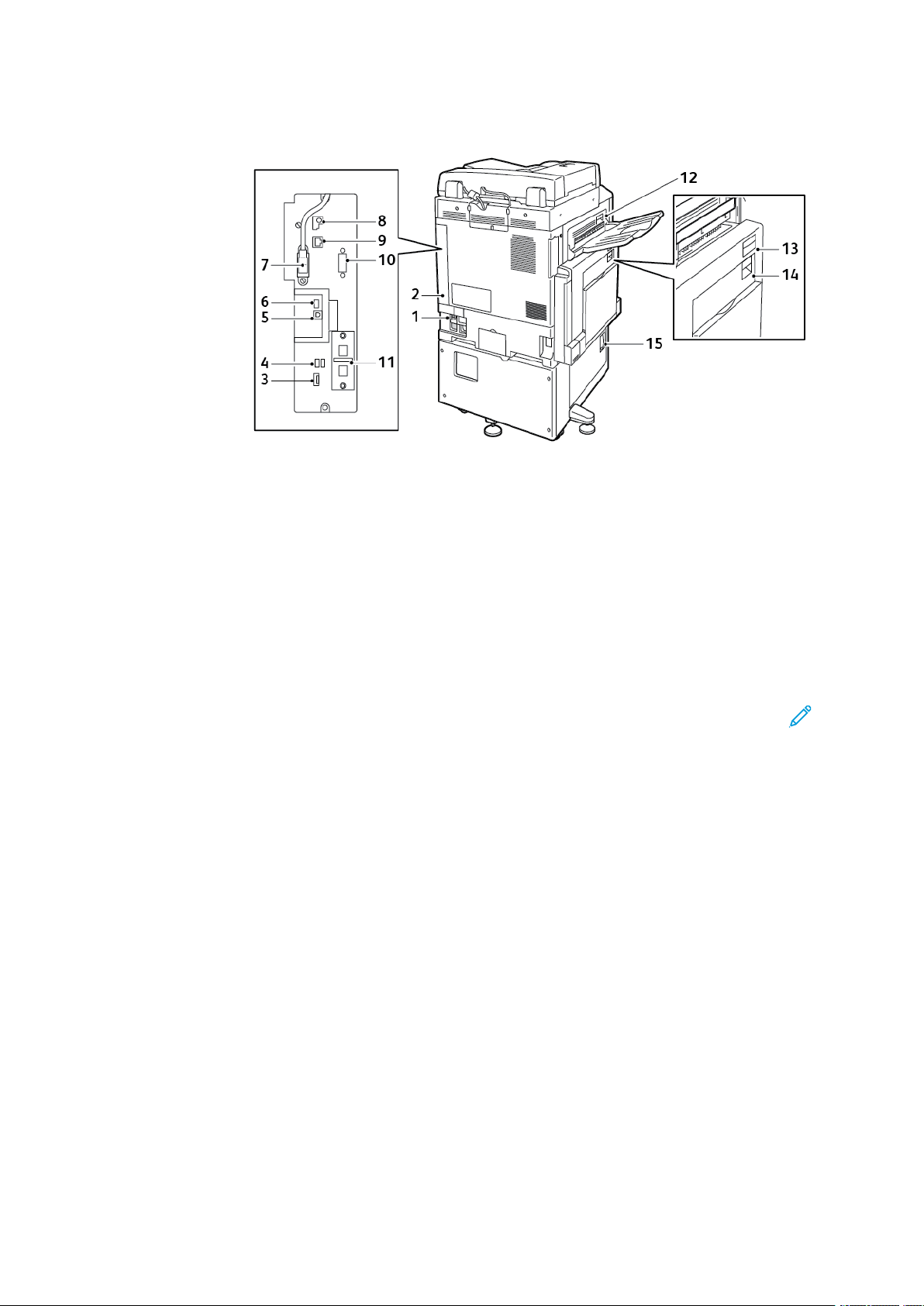
ﺍﻟﺒﺪﺍﻳﺔ
ﻣﻨﻈﺮﺧﻠﻔﻲ
9.ﺍﺗﺼﺎﻝEthernet
10.ﻭﺍﺟﻬﺔﺍﻟﺠﻬﺎﺯﺍﻟﺨﺎﺭﺟﻴﺔ)ﺍﺧﺘﻴﺎﺭﻳﺔ(
11.ﺗﻮﺻﻴﻼﺕﺍﻟﻔﺎﻛﺲ)ﺍﺧﺘﻴﺎﺭﻳﺔ(
12.ﺫﺭﺍﻉﺗﺤﺮﻳﺮﺍﻟﺒﺎﺏﺩ
13.ﺫﺭﺍﻉﺗﺤﺮﻳﺮﺍﻟﺒﺎﺏﺃ
14.ﺫﺭﺍﻉﺗﺤﺮﻳﺮﺍﻟﺒﺎﺏﺏ
15.ﺫﺭﺍﻉﺗﺤﺮﻳﺮﺍﻟﺒﺎﺏﺝ
1.ﻗﺎﻃﻊﺍﻟﺪﺍﺋﺮﺓ
2.ﺍﻟﻐﻄﺎﺀﺍﻷﻳﻤﻦﺍﻟﺨﻠﻔﻲ
3.ﺗﻮﺻﻴﻼﺕﺑﻄﺎﻗﺔﺫﺍﻛﺮﺓUSBﻭﻓﺘﺤﺔSIM
4.ﻣﻨﻔﺬUSB،ﺍﻟﻨﻮﻉA
5.ﻣﻨﻔﺬUSB،ﺍﻟﻨﻮﻉB
6.ﻣﺆﺷﺮﺍﻟﺤﺎﻟﺔ
7.ﻛﺎﺑﻞﺍﻟﻤﺴﺢﺍﻟﻀﻮﺋﻲﻋﻠﻰﺍﻟﻮﺟﻬﻴﻦ
8.ﻣﻨﻔﺬﺍﻟﺒﻴﺎﻧﺎﺕ،ﻟﻠﺨﺪﻣﺔﻓﻘﻂ
ﻣﻼﺣﻈﺔ:ﺗﺄﻛﺪﻣﻦﺃﻧﻪﺗﻢﺇﺭﻓﺎﻕﺍﻟﻐﻄﺎﺀﺍﻷﻳﻤﻦﺍﻟﺨﻠﻔﻲ.ﻟﺘﻮﺻﻴﻞﻛﺎﺑﻞﺍﻟﻮﺍﺟﻬﺔ،ﺍﻓﺘﺢﻫﺬﺍﺍﻟﻐﻄﺎﺀ.
Xerox®AltaLinkﻃﺮﺍﺯC80XXﻣﺘﻌﺪﺩﺓﺍﻟﻮﻇﺎﺋﻒ
®
27
ﻃﺎﺑﻌﺔﺍﻷﻟﻮﺍﻥ
ﺩﻟﻴﻞﺍﻟﻤﺴﺘﺨﺪﻡ
Page 28
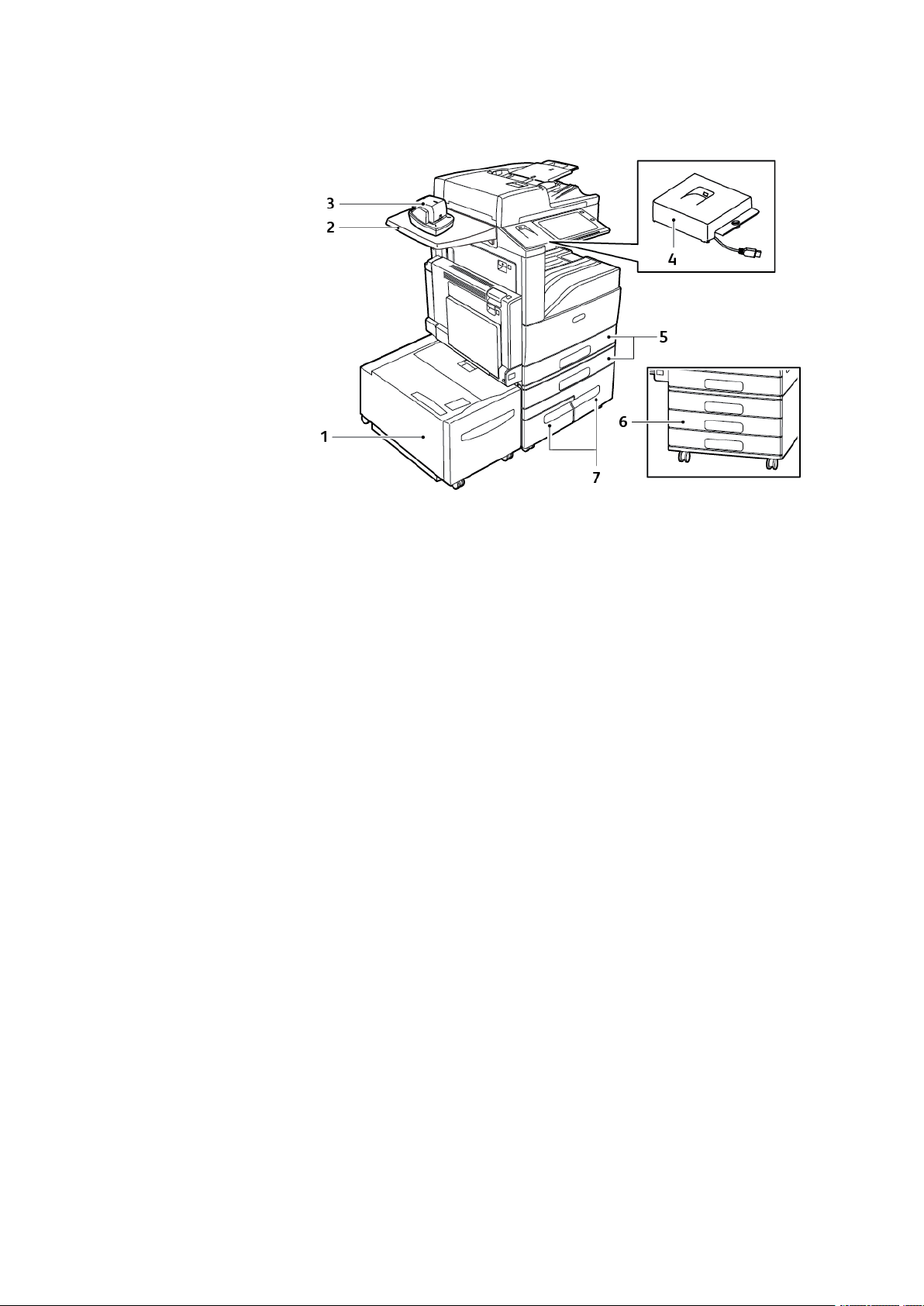
ﺍﻟﺒﺪﺍﻳﺔ
ﺍﻟﺘﻬﻴﯫﺕﻭﺍﻟﺨﻴﺎﺭﺍﺕ
5.ﺍﻟﺪﺭﺟﺎﻥ1ﻭ2
6.ﺍﻷﺩﺭﺍﺝﻣﻦ2ﺇﻟﻰ4ﻣﻦﻭﺣﺪﺓﺍﻷﺩﺭﺍﺝ3
7.ﺍﻟﺪﺭﺟﺎﻥ3ﻭ4ﻣﻦﻭﺣﺪﺓﺍﻷﺩﺭﺍﺝﺍﻟﻤﺘﺮﺍﺩﻓﺔﻛﺒﻴﺮﺓﺍﻟﺴﻌﺔ
1.ﺩﺭﺝ6-ﻭﺣﺪﺓﺍﻟﺘﻐﺬﻳﺔﻛﺒﻴﺮﺓﺍﻟﺴﻌﺔ
2.ﺳﻄﺢﺍﻟﻌﻤﻞ
3.ﻭﺣﺪﺓﺗﺪﺑﻴﺲﻣﺮﻳﺤﺔ
4.ﻣﺠﻤﻮﻋﺔRFID
28
Xerox®AltaLinkﻃﺮﺍﺯC80XXﻣﺘﻌﺪﺩﺓﺍﻟﻮﻇﺎﺋﻒ
ﺩﻟﻴﻞﺍﻟﻤﺴﺘﺨﺪﻡ
®
ﻃﺎﺑﻌﺔﺍﻷﻟﻮﺍﻥ
Page 29
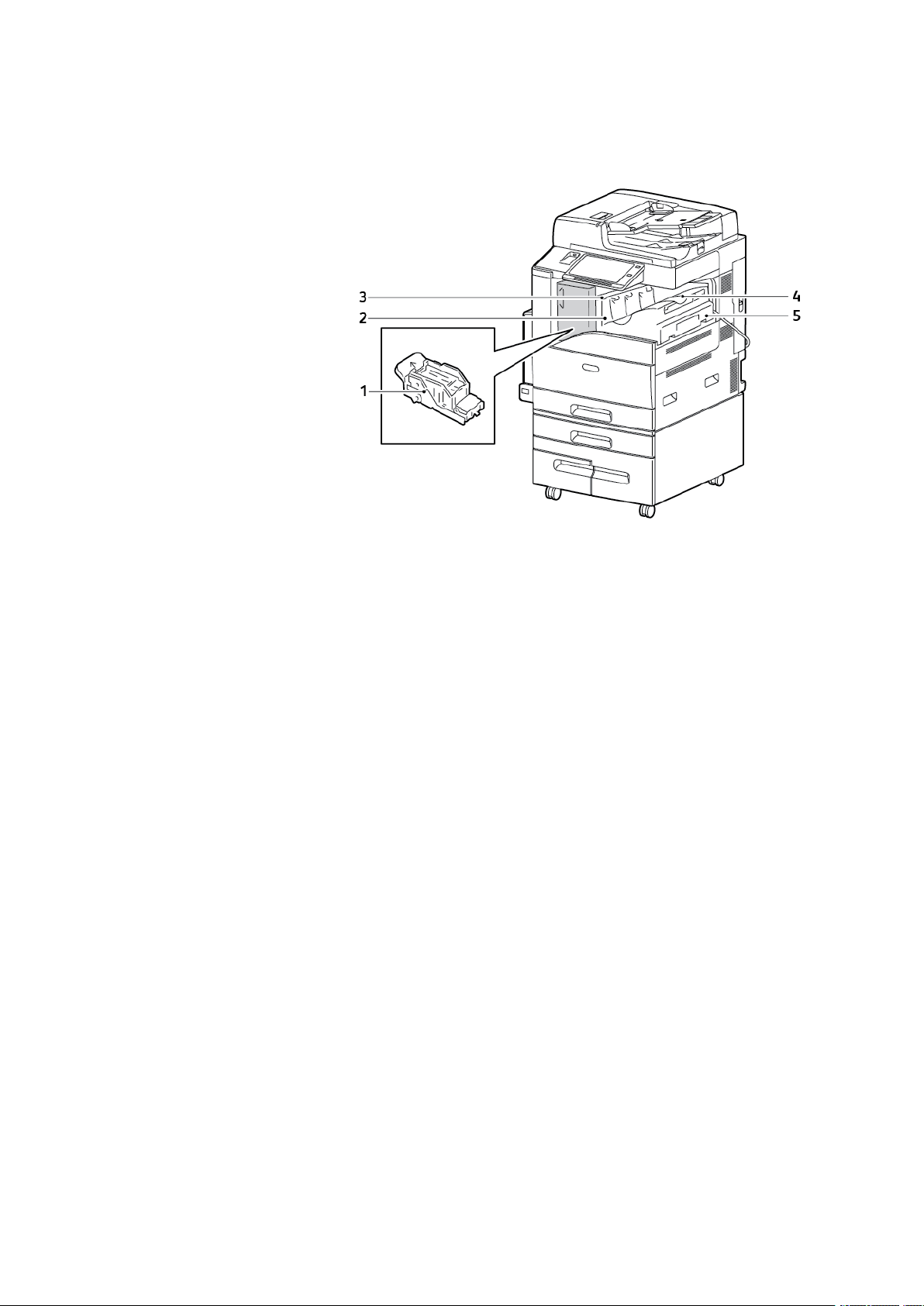
ﺍﻟﺒﺪﺍﻳﺔ
ﺧﻴﺎﺭﺍﺕﺍﻹﻧﻬﺎﺀ
ﻭﺣﺪﺓﺇﻧﻬﺎﺀﻣﻜﺘﺒﻴﺔﻣﺪﻣﺠﺔ
4.ﺍﻟﺪﺭﺝﺍﻷﻭﺳﻂ
5.ﻭﺣﺪﺓﺇﻧﻬﺎﺀﻣﻜﺘﺒﻴﺔﻣﺪﻣﺠﺔ
1.ﺧﺮﻃﻮﺷﺔﺩﺑﺎﺑﻴﺲ
2.ﺍﻟﺒﺎﺏﺍﻷﻣﺎﻣﻲﻟﻮﺣﺪﺓﺍﻹﻧﻬﺎﺀ
3.ﻏﻄﺎﺀﻭﺣﺪﺓﺍﻹﻧﻬﺎﺀﺍﻟﻌﻠﻮﻱ
Xerox®AltaLinkﻃﺮﺍﺯC80XXﻣﺘﻌﺪﺩﺓﺍﻟﻮﻇﺎﺋﻒ
®
29
ﻃﺎﺑﻌﺔﺍﻷﻟﻮﺍﻥ
ﺩﻟﻴﻞﺍﻟﻤﺴﺘﺨﺪﻡ
Page 30
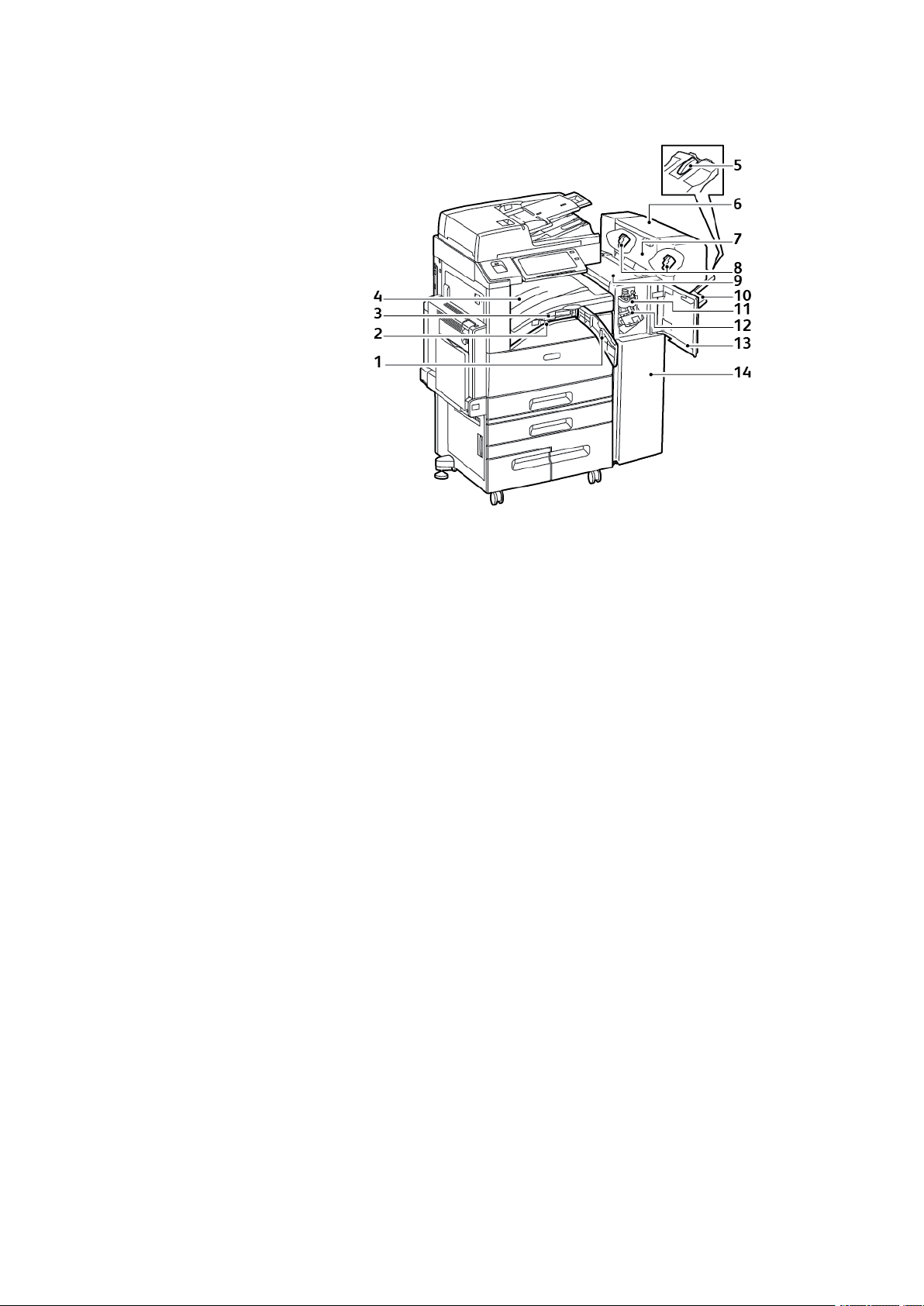
ﺍﻟﺒﺪﺍﻳﺔ
ﻭﺣﺪﺓﺇﻧﻬﺎﺀﻣﻜﺘﺒﻴﺔLX
8.ﺧﺮﻃﻮﺷﺔﺩﺑﺎﺑﻴﺲﻭﺣﺪﺓﺇﻧﺸﺎﺀﺍﻟﻜﺘﻴﺒﺎﺕ)ﺍﺧﺘﻴﺎﺭﻳﺔ(
9.ﻏﻄﺎﺀﻭﺣﺪﺓﺍﻹﻧﻬﺎﺀﺍﻟﻌﻠﻮﻱ
10.ﺍﻟﺪﺭﺝﺍﻷﻳﻤﻦ
11.ﻭﺣﺪﺓﺍﻟﻄﻲ)ﺍﺧﺘﻴﺎﺭﻳﺔ(
12.ﺧﺮﻃﻮﺷﺔﺩﺑﺎﺑﻴﺲ
13.ﺍﻟﻐﻄﺎﺀﺍﻷﻣﺎﻣﻲﻟﻮﺣﺪﺓﺍﻹﻧﻬﺎﺀ
14.ﻭﺣﺪﺓﺇﻧﻬﺎﺀﻣﻜﺘﺒﻴﺔLX
1.ﻏﻄﺎﺀﻭﺣﺪﺓﺍﻟﻨﻘﻞﺍﻷﻣﺎﻣﻲ
2.ﺣﺎﻭﻳﺔﻣﺨﻠﻔﺎﺕﺍﻟﺜﻘﺐ)ﺍﺧﺘﻴﺎﺭﻳﺔ(
3.ﻭﺣﺪﺓﺍﻟﺜﻘﺐ)ﺍﺧﺘﻴﺎﺭﻳﺔ(
4.ﺍﻟﺪﺭﺝﺍﻷﻭﺳﻂ
5.ﻣﻠﺤﻖﺍﻟﺪﺭﺝﺍﻷﻳﻤﻦ
6.ﻭﺣﺪﺓﺇﻧﺸﺎﺀﺍﻟﻜﺘﻴﺒﺎﺕ)ﺍﺧﺘﻴﺎﺭﻳﺔ(
7.ﺍﻟﻐﻄﺎﺀﺍﻟﺠﺎﻧﺒﻲﻟﻮﺣﺪﺓﺇﻧﺸﺎﺀﺍﻟﻜﺘﻴﺒﺎﺕ)ﺍﺧﺘﻴﺎﺭﻱ(
30
Xerox®AltaLinkﻃﺮﺍﺯC80XXﻣﺘﻌﺪﺩﺓﺍﻟﻮﻇﺎﺋﻒ
®
ﻃﺎﺑﻌﺔﺍﻷﻟﻮﺍﻥ
ﺩﻟﻴﻞﺍﻟﻤﺴﺘﺨﺪﻡ
Page 31

ﺍﻟﺒﺪﺍﻳﺔ
ﻭﺣﺪﺓﺇﻧﻬﺎﺀﺟﺎﻫﺰﺓﻟﻸﻋﻤﺎﻝﻣﻊﻋﺎﻣﻞﻛﺘﻴﺒﺎﺕﺍﺧﺘﻴﺎﺭﻱ
5.ﺧﺮﻃﻮﺷﺔﺩﺑﺎﺑﻴﺲ
6.ﺩﺭﺝﺇﻧﺸﺎﺀﺍﻟﻜﺘﻴﺒﺎﺕ
7.ﻭﺣﺪﺓﺗﺪﺑﻴﺲﺍﻟﻜﺘﻴﺒﺎﺕ
8.ﻭﺣﺪﺓﺇﻧﺸﺎﺀﺍﻟﻜﺘﻴﺒﺎﺕ
1.ﻭﺣﺪﺓﻧﻘﻞﺃﻓﻘﻴﺔ
2.ﺍﻟﻐﻄﺎﺀﺍﻷﻣﺎﻣﻲﻟﻮﺣﺪﺓﺍﻹﻧﻬﺎﺀ
3.ﺍﻟﺪﺭﺝﺍﻟﻌﻠﻮﻱﺍﻷﻳﻤﻦ
4.ﺍﻟﺪﺭﺝﺍﻷﻭﺳﻂﺍﻷﻳﻤﻦ
Xerox®AltaLinkﻃﺮﺍﺯC80XXﻣﺘﻌﺪﺩﺓﺍﻟﻮﻇﺎﺋﻒ
®
31
ﻃﺎﺑﻌﺔﺍﻷﻟﻮﺍﻥ
ﺩﻟﻴﻞﺍﻟﻤﺴﺘﺨﺪﻡ
Page 32

ﺍﻟﺒﺪﺍﻳﺔ
ﻭﺣﺪﺓﺇﻧﻬﺎﺀﺟﺎﻫﺰﺓﻟﻸﻋﻤﺎﻝﻣﻊﻭﺣﺪﺓﻃﻲﻋﻠﻰﺷﻜﻞC/Zﺍﺧﺘﻴﺎﺭﻳﺔ
3.ﺣﺎﻭﻳﺔﻭﺣﺪﺓﺍﻟﻄﻲ
1.ﺍﻟﻐﻄﺎﺀﺍﻷﻣﺎﻣﻲﻟﻮﺣﺪﺓﺍﻟﻄﻲ
2.ﺯﺭﺗﺤﺮﻳﺮﺣﺎﻭﻳﺔﻭﺣﺪﺓﺍﻟﻄﻲ
32
Xerox®AltaLinkﻃﺮﺍﺯC80XXﻣﺘﻌﺪﺩﺓﺍﻟﻮﻇﺎﺋﻒ
®
ﻃﺎﺑﻌﺔﺍﻷﻟﻮﺍﻥ
ﺩﻟﻴﻞﺍﻟﻤﺴﺘﺨﺪﻡ
Page 33

ﺍﻟﺒﺪﺍﻳﺔ
ﺧﻴﺎﺭﺍﺕﺩﺭﺝﺍﻟﻮﺭﻕ
ﺗﻬﻴﺌﺔﺃﺩﺭﺍﺝﺍﻟﻮﺭﻕﺍﻟﻤﺨﺼﺺ
ﻳﻤﻜﻦﻟﻤﺴﺆﻭﻝﺍﻟﻨﻈﺎﻡﺿﺒﻂﺍﻷﺩﺭﺍﺝﻋﻠﻰﺍﻟﻮﺿﻊ"ﻗﺎﺑﻞﻟﻠﻀﺒﻂﺑﺸﻜﻞﻛﺎﻣﻞ"ﺃﻭﺍﻟﻮﺿﻊ"ﻣﺨﺼﺺ".ﻋﻨﺪﺿﺒﻂﺩﺭﺝﺍﻟﻮﺭﻕﻋﻠﻰ
ﺍﻟﻮﺿﻊ"ﻗﺎﺑﻞﻟﻠﻀﺒﻂﺑﺸﻜﻞﻛﺎﻣﻞ"،ﻳﻤﻜﻨﻚﺗﻐﻴﻴﺮﺇﻋﺪﺍﺩﺍﺕﺍﻟﻮﺭﻕﻓﻲﻛﻞﻣﺮﺓﺗﻘﻮﻡﻓﻴﻬﺎﺑﺘﺤﻤﻴﻞﺍﻟﺪﺭﺝ.ﻋﻨﺪﺿﺒﻂﺃﺣﺪﺃﺩﺭﺍﺝﺍﻟﻮﺭﻕ
ﻋﻠﻰﺍﻟﻮﺿﻊ"ﻣﺨﺼﺺ"،ﺗﻄﺎﻟﺐﻟﻮﺣﺔﺍﻟﺘﺤﻜﻢﺑﺘﺤﻤﻴﻞﻭﺭﻕﻣﺤﺪﺩﺍﻟﺤﺠﻢﻭﺍﻟﻨﻮﻉﻭﺍﻟﻠﻮﻥ.
ﻗﺪﺗﺤﺘﻮﻱﻃﺎﺑﻌﺘﻚﻋﻠﻰﺛﻼﺛﺔﺃﺩﺭﺍﺝﻭﺭﻕﻋﺎﻟﻴﺔﺍﻟﺴﻌﺔ،ﺑﻨﺎﺀًﻋﻠﻰﺍﻟﺘﻬﻴﺌﺔ.
•ﺗﺘﻢﺗﻬﻴﺌﺔﺃﺩﺭﺍﺝﺍﻟﻮﺭﻕﻋﺎﻟﻴﺔﺍﻟﺴﻌﺔﻛﺄﺩﺭﺍﺝﻣﺨﺼﺼﺔ.
•ﻳﺴﻊﺍﻟﺪﺭﺟﺎﻥ3ﻭ4ﻓﻲﺍﻟﻮﺣﺪﺓﺍﻟﻤﺘﺮﺍﺩﻓﺔﻭﺍﻟﺪﺭﺝ6ﻋﺎﻟﻲﺍﻟﺴﻌﺔﻭﺭﻗًﺎﺑﺤﺠﻢA4 (210 × 297ﻣﻠﻢ(،ﺃﻭﺣﺠﻢLetter (8.5×
11ﺑﻮﺻﺔ(،ﺃﻭﺣﺠﻢJIS B5 (182 × 257ﻣﻠﻢ(ﺃﻭﺣﺠﻢExecutive (7.25 × 10.5ﺑﻮﺻﺔ(.
•ﺍﻷﺩﺭﺍﺝﻋﺎﻟﻴﺔﺍﻟﺴﻌﺔﻣُﺼﻤﻤﺔﻟﺘﺴﻊﻛﻤﻴﺎﺕﺃﻛﺒﺮﻣﻦﺍﻟﻮﺭﻕﻟﺘﻘﻠﻴﻞﻋﺪﺩﻣﺮﺍﺕﻣﻘﺎﻃﻌﺎﺕﺍﻟﻄﺒﺎﻋﺔ.
ﻣﻼﺣﻈﺔ:ﻟﺘﻬﻴﺌﺔﺇﻋﺪﺍﺩﺍﺕﺍﻟﺪﺭﺝ،ﺍﺭﺟﻊﺇﻟﻰﺩﻟﻴﻞﻣﺴﺆﻭﻝﺍﻟﻨﻈﺎﻡﻋﻠﻰwww.xerox.com/support/
ALC80XXdocs.
ﺗﻬﻴﺌﺔﺍﻟﺪﺭﺟﻴﻦ3ﻭ4ﻣﻦﻭﺣﺪﺓﺍﻷﺩﺭﺍﺝﺍﻟﻤﺘﺮﺍﺩﻓﺔ
ﺍﻟﺪﺭﺟﺎﻥ3ﻭ4ﻓﻲﻭﺣﺪﺓﺍﻷﺩﺭﺍﺝﺍﻟﻤﺘﺮﺍﺩﻓﺔﻫﻲﺃﺩﺭﺍﺝﺃﻭﺭﺍﻕﻛﺒﻴﺮﺓﺍﻟﺴﻌﺔ.ﻗﻢﺑﺘﻬﻴﺌﺔﺍﻟﺪﺭﺟﻴﻦ3ﻭ4ﻟﺪﻋﻢﺍﻟﻮﺭﻕﺍﻟﻤﺴﺘﺨﺪﻡ.
ﺇﺫﺍﻛﻨﺖﺗﻬﻴﺊﺍﻟﺪﺭﺟﺎﻥﻟﻠﻤﺮﺓﺍﻷﻭﻟﻰ،ﻓﻘﻢﺑﺘﻬﻴﺌﺘﻬﻤﺎﻋﻠﻰﺣﺠﻢﺍﻟﻮﺭﻕﺍﻟﺬﻱﺗﺤﺘﺎﺟﻪ.ﻭﻓﻲﺣﺎﻟﺔﺗﻐﻴﻴﺮﺣﺠﻢﺍﻟﻮﺭﻕ،ﻓﺄﻋﺪﺗﻬﻴﺌﺔﺍﻟﺪﺭﺝ
ﺣﺴﺐﺣﺠﻢﺍﻟﻮﺭﻕﺍﻟﺠﺪﻳﺪ.ﻟﻠﺤﺼﻮﻝﻋﻠﻰﺍﻟﺘﻔﺎﺻﻴﻞﺣﻮﻝﺃﺣﺠﺎﻡﺍﻟﻮﺭﻕﺍﻟﻤﺪﻋﻮﻣﺔ،ﺭﺍﺟﻊﺃﺣﺠﺎﻡﺍﻟﻮﺭﻕﺍﻟﻘﻴﺎﺳﻴﺔﺍﻟﻤﺪﻋﻮﻣﺔ.
ﻟﺘﻬﻴﺌﺔﺍﻟﺪﺭﺟﻴﻦ3ﻭ4ﻓﻲﻭﺣﺪﺓﺍﻷﺩﺭﺍﺝﺍﻟﻤﺘﺮﺍﺩﻓﺔ:
ﻣﻼﺣﻈﺔ:ﻗﺒﻞﺃﻥﺗﻘﻮﻡﺑﺄﻱﻋﻤﻠﻴﺎﺕﺿﺒﻂﻟﻠﺪﺭﺝ،ﻗﺎﺭﻥﺣﺠﻢﺍﻟﻮﺭﻕﺑﺎﻟﺘﻬﻴﯫﺕﺍﻟﺤﺎﻟﻴﺔﻟﻠﺪﺭﺟﻴﻦ3ﻭ4.ﺇﺫﺍﺗﻄﺎﺑﻖﺣﺠﻢﺍﻟﻮﺭﻕ
ﻣﻊﺗﻬﻴﺌﺔﺍﻟﺪﺭﺝ،ﻓﻠﻴﺴﺖﻫﻨﺎﻙﺣﺎﺟﺔﻹﺟﺮﺍﺀﺿﺒﻂ.
1.ﺃﺧﺮﺝﺃﻱﻭﺭﻕﻣﻦﺍﻟﺪﺭﺝ.
2.ﺍﺿﻐﻂﻋﻠﻰﻗﻔﻞﺍﻟﻤﻮﺟﻪﻓﻲﻣﻮﺟﻪﺍﻟﻮﺭﻕﺍﻷﻣﺎﻣﻲ،ﺛﻢﺍﺳﺤﺐﻣﻮﺟﻪﺍﻟﻮﺭﻕﺇﻟﻰﺣﺠﻢﺍﻟﻮﺭﻕﺍﻟﻤﻄﻠﻮﺏ.
3.ﻟﻘﻔﻞﻣﻮﺟﻬﺎﺕﺍﻟﻮﺭﻕﻓﻲﻣﻜﺎﻧﻬﺎ،ﺣﺮﺭﻗﻔﻞﺍﻟﻤﻮﺟﻪ.
ﻣﻼﺣﻈﺔ:ﺗﻘﻔﻞﻣﻮﺟﻬﺎﺕﺍﻟﻮﺭﻕﻓﻲﻣﻜﺎﻧﻬﺎﻣﻊﺃﺣﺠﺎﻡﺍﻟﻮﺭﻕﺍﻟﻘﻴﺎﺳﻴﺔﺍﻟﻤﺨﺼﺼﺔﻓﻘﻂ.
Xerox®AltaLinkﻃﺮﺍﺯC80XXﻣﺘﻌﺪﺩﺓﺍﻟﻮﻇﺎﺋﻒ
®
33
ﻃﺎﺑﻌﺔﺍﻷﻟﻮﺍﻥ
ﺩﻟﻴﻞﺍﻟﻤﺴﺘﺨﺪﻡ
Page 34

ﺍﻟﺒﺪﺍﻳﺔ
ﺗﻬﻴﺌﺔﺍﻟﺪﺭﺝ6
ﻳﻌﺪﺍﻟﺪﺭﺝ6ﺩﺭﺟًﺎﻋﺎﻟﻲﺍﻟﺴﻌﺔﻣﺨﺼﺼًﺎ.ﻳﻤﻜﻨﻚﺗﻬﻴﺌﺔﺍﻟﺪﺭﺝ6ﻟﺪﻋﻢﺣﺠﻢﺍﻟﻮﺭﻕﺍﻟﺬﻱﺗﺤﺘﺎﺟﻪ.ﻟﻠﺤﺼﻮﻝﻋﻠﻰﺍﻟﺘﻔﺎﺻﻴﻞﺣﻮﻝﺃﺣﺠﺎﻡ
ﺍﻟﻮﺭﻕﺍﻟﻤﺪﻋﻮﻣﺔ،ﺭﺍﺟﻊﺃﺣﺠﺎﻡﺍﻟﻮﺭﻕﺍﻟﻘﻴﺎﺳﻴﺔﺍﻟﻤﺪﻋﻮﻣﺔ.
ﻟﺘﻬﻴﺌﺔﺍﻟﺪﺭﺝ6:
ﻣﻼﺣﻈﺔ:ﻗﺒﻞﺃﻥﺗﻘﻮﻡﺑﺄﻱﻋﻤﻠﻴﺎﺕﺿﺒﻂﻟﻠﺪﺭﺝ،ﻗﺎﺭﻥﺣﺠﻢﺍﻟﻮﺭﻕﺑﺎﻟﺘﻬﻴﺌﺔﺍﻟﺤﺎﻟﻴﺔﻟﻠﺪﺭﺝ6.ﺇﺫﺍﺗﻄﺎﺑﻖﺣﺠﻢﺍﻟﻮﺭﻕﻣﻊﺗﻬﻴﺌﺔ
ﺍﻟﺪﺭﺝ،ﻓﻠﻴﺴﺖﻫﻨﺎﻙﺣﺎﺟﺔﻹﺟﺮﺍﺀﺿﺒﻂ.
1.ﻗﻢﺑﺈﺯﺍﻟﺔﺍﻟﺒﺮﻏﻲﺍﻟﻤﻤﺴﻚﻟﻠﻮﺣﺔﺍﻟﻤﺒﺎﻋﺪﻓﻲﺍﻟﺠﺰﺀﺍﻟﺨﻠﻔﻲﻣﻦﺍﻟﺪﺭﺝ.
2.ﻟﻔﻚﻟﻮﺣﺔﺍﻟﻤﺒﺎﻋﺪ،ﺍﺭﻓﻌﻬﺎﺇﻟﻰﺍﻷﻋﻠﻰﺛﻢﺇﻟﻰﺧﺎﺭﺝﺍﻟﺪﺭﺝ.
3.ﺿﻊﺍﻷﻟﺴﻨﺔﺍﻟﻤﻮﺟﻮﺩﺓﺑﺎﻟﺠﺰﺀﺍﻟﺴﻔﻠﻲﻣﻦﻟﻮﺣﺔﺍﻟﻤﺒﺎﻋﺪﺩﺍﺧﻞﺍﻟﻔﺘﺤﺎﺕﻓﻲﺍﻟﺠﺰﺀﺍﻟﺴﻔﻠﻲﻣﻦﺍﻟﺪﺭﺝ6ﺍﻟﻤﺘﻮﺍﻓﻖﻣﻊﺣﺠﻢﺍﻟﻮﺭﻕ.
34
4.ﺣﺮﻙﺍﻟﺠﺰﺀﺍﻟﻌﻠﻮﻱﻣﻦﻟﻮﺣﺔﺍﻟﻤﺒﺎﻋﺪﻟﺘﻌﺸﻴﻖﺍﻟﻮﺗﺪﺍﻟﻤﻮﺟﻮﺩﻋﻠﻰﺍﻟﺠﺰﺀﺍﻟﺨﻠﻔﻲﻣﻦﺍﻟﺪﺭﺝﻓﻲﺍﻟﻔﺘﺤﺔﺍﻟﻤﻄﺎﺑﻘﺔﺑﻠﻮﺣﺔﺍﻟﻤﺒﺎﻋﺪ.
Xerox®AltaLinkﻃﺮﺍﺯC80XXﻣﺘﻌﺪﺩﺓﺍﻟﻮﻇﺎﺋﻒ
®
ﻃﺎﺑﻌﺔﺍﻷﻟﻮﺍﻥ
ﺩﻟﻴﻞﺍﻟﻤﺴﺘﺨﺪﻡ
Page 35

ﺍﻟﺒﺪﺍﻳﺔ
5.ﻗﻢﺑﺘﺮﻛﻴﺐﺍﻟﺒﺮﻏﻲﻹﺣﻜﺎﻡﻟﻮﺣﺔﺍﻟﻤﺒﺎﻋﺪ.
6.ﻛﺮﺭﻫﺬﻩﺍﻟﺨﻄﻮﺍﺕﻟﻀﺒﻂﻟﻮﺣﺔﺍﻟﻤﺒﺎﻋﺪﺑﺎﻟﺠﺰﺀﺍﻷﻣﺎﻣﻲﻟﻠﺪﺭﺝ6.
7.ﻓﻲﺃﻋﻠﻰﺍﻟﺒﻮﺍﺑﺔﺍﻟﺠﺎﻧﺒﻴﺔ،ﺣﺪﺩﻣﻮﻗﻊﺍﻟﻤﺴﻤﺎﺭ.
8.ﺍﺭﻓﻊﺍﻟﻤﺴﻤﺎﺭ،ﺛﻢﻭﺟﻬﻪﻓﻲﺣﺠﻢﺍﻟﻮﺭﻕﺍﻟﻤﺮﺍﺩﺑﺎﻟﻔﺘﺤﺔ.
9.ﻟﻘﻔﻞﺍﻟﺒﻮﺍﺑﺔﺍﻟﺠﺎﻧﺒﻴﺔﻓﻲﻣﻜﺎﻧﻬﺎ،ﺣﺮﺭﺍﻟﻤﺴﻤﺎﺭ.
ﻣﻬﺎﻳﺊﺍﻟﺸﺒﻜﺔﺍﻟﻼﺳﻠﻜﻴﺔ
ﻳُﻌﺪﻣﻬﺎﻳﺊﺍﻟﺸﺒﻜﺔﺍﻟﻼﺳﻠﻜﻴﺔﺟﻬﺎﺯUSBﻳﻨﻘﻞﺍﻟﺒﻴﺎﻧﺎﺕﺑﻴﻦﺍﻟﻄﺎﺑﻌﺔﻭﺇﺣﺪﻯﺍﻟﺸﺒﻜﺎﺕﺍﻟﻤﺤﻠﻴﺔﺍﻟﻼﺳﻠﻜﻴﺔ)LAN(.ﻳﺪﻋﻢﻣﻬﺎﻳﺊﺍﻟﺸﺒﻜﺔ
ﺍﻟﻼﺳﻠﻜﻴﺔﺑﺮﻭﺗﻮﻛﻮﻻﺕﺍﻷﻣﺎﻥﺍﻟﻼﺳﻠﻜﻴﺔﺍﻟﺸﺎﺋﻌﺔ،ﻣﺜﻞWEPﻭWPAﻭWPA2ﻭﺍﻟﺘﺤﻜﻢﺍﻟﻘﻴﺎﺳﻲﻓﻲﺍﻟﻮﺻﻮﻝﺇﻟﻰﺍﻟﺸﺒﻜﺔﺍﻟﻤﺴﺘﻨﺪ
ﺇﻟﻰﺍﻟﻤﻨﻔﺬ802.1X.
®
ﻭﺍﻟﻤﺴﺢﺍﻟﻀﻮﺋﻲﻣﻨﻬﺎ.ﻛﻤﺎ
ﻳﺴﻤﺢﻣﻬﺎﻳﺊﺍﻟﺸﺒﻜﺔﺍﻟﻼﺳﻠﻜﻴﺔﻟﻠﻌﺪﻳﺪﻣﻦﺍﻟﻤﺴﺘﺨﺪﻣﻴﻦﻋﻠﻰﺷﺒﻜﺔLANﺍﻟﻼﺳﻠﻜﻴﺔﺑﺎﻟﻄﺒﺎﻋﺔﺇﻟﻰﻃﺎﺑﻌﺎﺕ
ﻳﺪﻋﻢﻣﻬﺎﻳﺊﺍﻟﺸﺒﻜﺔﺍﻟﻼﺳﻠﻜﻴﺔﺃﻳﻀًﺎﺍﻟﻄﺎﺑﻌﺎﺕﺍﻟﺘﻲﺗﺤﺘﻮﻱﻋﻠﻰﻣﻴﺰﺍﺕﺍﻟﻔﺎﻛﺲﻭﺍﻟﻤﺴﺢﺍﻟﻀﻮﺋﻲﻋﺒﺮﺍﻟﺸﺒﻜﺔ.
Xerox®AltaLinkﻃﺮﺍﺯC80XXﻣﺘﻌﺪﺩﺓﺍﻟﻮﻇﺎﺋﻒ
®
35
ﻃﺎﺑﻌﺔﺍﻷﻟﻮﺍﻥ
ﺩﻟﻴﻞﺍﻟﻤﺴﺘﺨﺪﻡ
Page 36

ﺍﻟﺒﺪﺍﻳﺔ
ﺧﻴﺎﺭﺍﺕﺍﻟﻄﺎﻗﺔ
ﺗﺸﻐﻴﻞﺍﻟﻄﺎﺑﻌﺔﺃﻭﺍﻟﺨﺮﻭﺝﻣﻦﻭﺿﻊﺍﻟﺴﻜﻮﻥ
ﺗﺤﺘﻮﻱﺍﻟﻄﺎﺑﻌﺔﻋﻠﻰﻣﻔﺘﺎﺣﻲﻃﺎﻗﺔ.ﻳﺘﺤﻜﻢﻣﻔﺘﺎﺡﺍﻟﻄﺎﻗﺔﺍﻟﺮﺋﻴﺴﻲ،ﺍﻟﻤﻮﺟﻮﺩﺧﻠﻒﺍﻟﺒﺎﺏﺍﻷﻣﺎﻣﻲ،ﻓﻲﺍﻟﻄﺎﻗﺔﺍﻟﺮﺋﻴﺴﻴﺔﻟﻠﻄﺎﺑﻌﺔ.ﻣﻔﺘﺎﺡ
ﺍﻟﻄﺎﻗﺔﺍﻟﺜﺎﻧﻮﻱﻫﻮﺯﺭﺍﻟﺘﺸﻐﻴﻞ/ﺍﻟﺘﻨﺸﻴﻂﻋﻠﻰﻟﻮﺣﺔﺍﻟﺘﺤﻜﻢ.ﻳﺘﺤﻜﻢﺯﺭﺍﻟﺘﺸﻐﻴﻞ/ﺍﻟﺘﻨﺸﻴﻂﻓﻲﻃﺎﻗﺔﺍﻟﻤﻜﻮﻧﺎﺕﺍﻹﻟﻜﺘﺮﻭﻧﻴﺔﻟﻠﻄﺎﺑﻌﺔ،ﻭﻋﻨﺪ
ﺗﺸﻐﻴﻠﻪ،ﻳﺒﺪﺃﺇﺟﺮﺍﺀﺇﻳﻘﺎﻑﺍﻟﺘﺸﻐﻴﻞﺍﻟﺬﻱﻳﺘﻢﺍﻟﺘﺤﻜﻢﻓﻴﻪﺑﻮﺍﺳﻄﺔﺍﻟﺒﺮﻧﺎﻣﺞ.ﺗﺘﻤﺜﻞﺍﻟﻄﺮﻳﻘﺔﺍﻟﻤﻔﻀﻠﺔﻟﺘﺸﻐﻴﻞﻭﺇﻳﻘﺎﻑﺗﺸﻐﻴﻞﺍﻟﻄﺎﺑﻌﺔﻓﻲ
ﺍﺳﺘﺨﺪﺍﻡﺯﺭﺍﻟﺘﺸﻐﻴﻞ/ﺍﻟﺘﻨﺸﻴﻂ.
•ﻟﺘﺸﻐﻴﻞﺍﻟﻄﺎﺑﻌﺔ،ﺍﻓﺘﺢﺍﻟﺒﺎﺏﺍﻷﻣﺎﻣﻲ،ﺛﻢﻗﻢﺑﺘﺸﻐﻴﻞﻣﻔﺘﺎﺡﺍﻟﻄﺎﻗﺔﺍﻟﺮﺋﻴﺴﻲ.ﻋﻠﻰﻟﻮﺣﺔﺍﻟﺘﺤﻜﻢ،ﺍﺿﻐﻂﻋﻠﻰﺯﺭﺍﻟﺘﺸﻐﻴﻞ/ﺍﻟﺘﻨﺸﻴﻂ.
•ﻟﻠﺪﺧﻮﻝﺇﻟﻰﻭﺿﻊﺍﻟﺴﻜﻮﻥ،ﺍﺿﻐﻂﻋﻠﻰﺯﺭﺍﻟﺘﺸﻐﻴﻞ/ﺍﻟﺘﻨﺸﻴﻂ.
ﻣﻼﺣﻈﺔ:
•ﻋﻨﺪﺍﻟﺪﺧﻮﻝﻓﻲﻭﺿﻊﺍﻟﺴﻜﻮﻥ،ﻳﺘﻢﺇﻳﻘﺎﻑﺗﺸﻐﻴﻞﺷﺎﺷﺔﺍﻟﻠﻤﺲﻭﺍﻟﻤﺎﺳﺤﺔﺍﻟﻀﻮﺋﻴﺔﻭﻻﺗﺴﺘﺠﻴﺒﺎﻥﺃﺛﻨﺎﺀﺗﻨﻔﻴﺬﻣﻬﻤﺔﻃﺒﺎﻋﺔ.
ﻟﺘﻨﺸﻴﻂﺍﻟﻄﺎﺑﻌﺔﻳﺪﻭﻳًﺎ،ﺍﺿﻐﻂﻋﻠﻰﺍﻟﺰﺭﺗﺸﻐﻴﻞ/ﺗﻨﺸﻴﻂ.
•ﻓﻲﺣﺎﻝﺗﻤﻜﻴﻦﺇﻳﻘﺎﻑﺍﻟﺘﺸﻐﻴﻞﺍﻟﺘﻠﻘﺎﺋﻲ،ﻓﺴﻴﺘﻢﺇﻳﻘﺎﻑﺗﺸﻐﻴﻞﺍﻟﻄﺎﺑﻌﺔﺗﻠﻘﺎﺋﻴًﺎﺑﻌﺪﺍﺳﺘﻴﻔﺎﺀﺍﻟﺸﺮﻭﻁﺍﻟﻤﺤﺪﺩﺓ.ﻟﺘﻤﻜﻴﻦﻭﺿﻊ
"ﺇﻳﻘﺎﻑﺍﻟﺘﺸﻐﻴﻞﺍﻟﺘﻠﻘﺎﺋﻲ"،ﺍﺗﺼﻞﺑﻤﺴﺆﻭﻝﺍﻟﻨﻈﺎﻡﺍﻟﺬﻱﺗﺘﻌﺎﻣﻞﻣﻌﻪ.ﻟﻤﻌﺮﻓﺔﺍﻟﺘﻔﺎﺻﻴﻞ،ﺍﺭﺟﻊﺇﻟﻰﺩﻟﻴﻞﻣﺴﺆﻭﻝﺍﻟﻨﻈﺎﻡﻋﻠﻰ
www.xerox.com/support/ALC80XXdocs.
ﺍﻟﺤﺬﺭ:ﻻﺗﻘﻢﺑﺘﻮﺻﻴﻞﺳﻠﻚﺍﻟﻄﺎﻗﺔﺃﻭﻓﺼﻠﻪﺃﺛﻨﺎﺀﺗﺸﻐﻴﻞﺍﻟﻄﺎﺑﻌﺔ.
36
Xerox®AltaLinkﻃﺮﺍﺯC80XXﻣﺘﻌﺪﺩﺓﺍﻟﻮﻇﺎﺋﻒ
ﺩﻟﻴﻞﺍﻟﻤﺴﺘﺨﺪﻡ
®
ﻃﺎﺑﻌﺔﺍﻷﻟﻮﺍﻥ
Page 37

ﺍﻟﺒﺪﺍﻳﺔ
ﺇﻋﺎﺩﺓﺗﺸﻐﻴﻞﺍﻟﻄﺎﺑﻌﺔﺃﻭﺇﺩﺧﺎﻟﻬﺎﻓﻲﻭﺿﻊﺍﻟﺨﻤﻮﻝﺃﻭﺇﻳﻘﺎﻑﺗﺸﻐﻴﻠﻬﺎ
ﻹﻋﺎﺩﺓﺗﺸﻐﻴﻞﺍﻟﻄﺎﺑﻌﺔﺃﻭﺇﺩﺧﺎﻟﻬﺎﻓﻲﻭﺿﻊﺍﻟﺴﻜﻮﻥﺃﻭﺇﻳﻘﺎﻑﺗﺸﻐﻴﻠﻬﺎ:
1.ﻋﻠﻰﻟﻮﺣﺔﺍﻟﺘﺤﻜﻢﺑﺎﻟﻄﺎﺑﻌﺔ،ﺍﺿﻐﻂﻋﻠﻰﺯﺭﺍﻟﺘﺸﻐﻴﻞ/ﺍﻟﺘﻨﺸﻴﻂ.
2.ﺣﺪﺩﺃﺣﺪﺍﻟﺨﻴﺎﺭﺍﺕ.
•ﻹﻋﺎﺩﺓﺗﺸﻐﻴﻞﺍﻟﻄﺎﺑﻌﺔ،ﺍﻟﻤﺲﺇﻋﺎﺩﺓﺗﺸﻐﻴﻞ.
•ﻟﻮﺿﻊﺍﻟﻄﺎﺑﻌﺔﻓﻲﻭﺿﻊﺍﻟﺨﻤﻮﻝ،ﺍﻟﻤﺲﺧﻤﻮﻝ.
ﻓﻲﻭﺿﻊﺍﻟﺨﻤﻮﻝ،ﺗﻨﻄﻔﺊﺷﺎﺷﺔﺍﻟﻠﻤﺲﻭﻳﻮﻣﺾﺍﻟﺰﺭﺗﺸﻐﻴﻞ/ﺗﻨﺸﻴﻂ.
•ﻹﻳﻘﺎﻑﺗﺸﻐﻴﻞﺍﻟﻄﺎﺑﻌﺔ،ﺍﻟﻤﺲﺇﻳﻘﺎﻑﺗﺸﻐﻴﻞ.
•ﺇﺫﺍﻟﻢﺗﺴﺘﺠﺐﺍﻟﻄﺎﺑﻌﺔﺑﻌﺪﺍﻟﻀﻐﻂﻣﺮﺓﻭﺍﺣﺪﺓﻋﻠﻰﺍﻟﺰﺭﺗﺸﻐﻴﻞ/ﺗﻨﺸﻴﻂ،ﻓﺎﺿﻐﻂﻣﻊﺍﻻﺳﺘﻤﺮﺍﺭﻋﻠﻰﺍﻟﺰﺭﻟﻤﺪﺓ5ﺛﻮﺍﻥٍ.
ﺳﺘﻈﻬﺮﺭﺳﺎﻟﺔ"ﻳُﺮﺟﻰﺍﻻﻧﺘﻈﺎﺭ"ﺑﻴﻨﻤﺎﻳﺘﻢﺇﻳﻘﺎﻑﺗﺸﻐﻴﻞﺍﻟﻄﺎﺑﻌﺔ.
ﺑﻌﺪ10ﺛﻮﺍﻥٍ،ﺗﺼﺒﺢﺷﺎﺷﺔﺍﻟﻠﻤﺲﻣﻌﺘﻤﺔﻭﻳﻮﻣﺾﺍﻟﺰﺭﺗﺸﻐﻴﻞ/ﺗﻨﺸﻴﻂﺣﺘﻰﻳﺘﻢﺇﻳﻘﺎﻑﺗﺸﻐﻴﻞﺍﻟﻄﺎﺑﻌﺔ.
3.ﺇﺫﺍﻛﻨﺖﺑﺼﺪﺩﺇﻳﻘﺎﻑﺗﺸﻐﻴﻞﺍﻟﻄﺎﺑﻌﺔﻟﻔﺘﺮﺓﻃﻮﻳﻠﺔ،ﻓﺎﻓﺘﺢﺍﻟﺒﺎﺏﺍﻷﻣﺎﻣﻲﻟﻠﻄﺎﺑﻌﺔ،ﺛﻢﻗﻢﺑﺈﻳﻘﺎﻑﺗﺸﻐﻴﻞﻣﻔﺘﺎﺡﺍﻟﻄﺎﻗﺔﺍﻟﺮﺋﻴﺴﻲ.
ﺍﻟﺤﺬﺭ:ﻻﺗﻘﻢﺑﻔﺼﻞﺳﻠﻚﺍﻟﻄﺎﻗﺔﺃﺛﻨﺎﺀﺇﻳﻘﺎﻑﺗﺸﻐﻴﻞﺍﻟﻄﺎﺑﻌﺔ.
Xerox®AltaLinkﻃﺮﺍﺯC80XXﻣﺘﻌﺪﺩﺓﺍﻟﻮﻇﺎﺋﻒ
®
37
ﻃﺎﺑﻌﺔﺍﻷﻟﻮﺍﻥ
ﺩﻟﻴﻞﺍﻟﻤﺴﺘﺨﺪﻡ
Page 38

ﺍﻟﺒﺪﺍﻳﺔ
ﺍﻟﻮﺻﻮﻝﺇﻟﻰﺍﻟﻄﺎﺑﻌﺔ
ﺍﻟﻤﺼﺎﺩﻗﺔ
ﺍﻟﻤﺼﺎﺩﻗﺔﻫﻲﻋﻤﻠﻴﺔﺗﺄﻛﻴﺪﻫﻮﻳﺘﻚ.ﻋﻨﺪﻣﺎﻳﻌﻤﻞﻣﺴﺆﻭﻝﺍﻟﻨﻈﺎﻡﻋﻠﻰﺗﻤﻜﻴﻦﺍﻟﻤﺼﺎﺩﻗﺔ،ﺗﻘﺎﺭﻥﺍﻟﻄﺎﺑﻌﺔﺍﻟﻤﻌﻠﻮﻣﺎﺕﺍﻟﺘﻲﺗﻘﺪﻣﻬﺎﺑﻤﺼﺪﺭ
ﻣﻌﻠﻮﻣﺎﺕﺁﺧﺮ،ﻣﺜﻞﺩﻟﻴﻞLDAP.ﻳﻤﻜﻦﺃﻥﺗﻜﻮﻥﺍﻟﻤﻌﻠﻮﻣﺎﺕﻋﺒﺎﺭﺓﻋﻦﺍﺳﻢﻣﺴﺘﺨﺪﻡﻭﻛﻠﻤﺔﻣﺮﻭﺭ،ﺃﻭﻣﻌﻠﻮﻣﺎﺕﻣﺨﺰﻧﺔﻋﻠﻰﺑﻄﺎﻗﺔ
ﻣﻐﻨﺎﻃﻴﺴﻴﺔﺃﻭﺗﻘﺎﺭﺏﺃﻭﺫﻛﻴﺔ.ﺇﺫﺍﻛﺎﻧﺖﺍﻟﻤﻌﻠﻮﻣﺎﺕﺻﺎﻟﺤﺔ،ﻓﺄﻧﺖﺗﻌﺘﺒﺮﻣﺴﺘﺨﺪﻣًﺎﺗﻤﺖﻣﺼﺎﺩﻗﺘﻪ.
ﻫﻨﺎﻙﻃﺮﻕﻋﺪﻳﺪﺓﻟﻤﺼﺎﺩﻗﺔﺃﻱﻣﺴﺘﺨﺪﻡ:
•ﺍﻟﺘﺤﻘﻖﻣﻦﺍﺳﻢﺍﻟﻤﺴﺘﺨﺪﻡ/ﻛﻠﻤﺔﺍﻟﻤﺮﻭﺭﻋﻠﻰﺍﻟﺠﻬﺎﺯ:ﻫﺬﺍﺍﻟﺨﻴﺎﺭﻳﺘﻴﺢﺍﻟﻤﺼﺎﺩﻗﺔﺍﻟﻤﺤﻠﻴﺔ.ﻳﺜﺒﺖﺍﻟﻤﺴﺘﺨﺪﻣﻮﻥﻫﻮﻳﺘﻬﻢﻋﻦﻃﺮﻳﻖ
ﻛﺘﺎﺑﺔﺍﺳﻢﺍﻟﻤﺴﺘﺨﺪﻡﻭﻛﻠﻤﺔﺍﻟﻤﺮﻭﺭﻓﻲﻟﻮﺣﺔﺍﻟﺘﺤﻜﻢﺃﻭﻓﻲﺧﺎﺩﻡﺍﻟﻮﻳﺐﺍﻟﻤﻀﻤﻦ.ﺗﻘﺎﺭﻥﺍﻟﻄﺎﺑﻌﺔﺑﻴﺎﻧﺎﺕﺍﻋﺘﻤﺎﺩﺍﻟﻤﺴﺘﺨﺪﻡ
ﺑﺎﻟﻤﻌﻠﻮﻣﺎﺕﺍﻟﻤﺨﺰﻧﺔﻓﻲﻗﺎﻋﺪﺓﺑﻴﺎﻧﺎﺕﺍﻟﻤﺴﺘﺨﺪﻡ.ﻓﻲﺣﺎﻟﺔﻭﺟﻮﺩﻋﺪﺩﻣﺤﺪﻭﺩﻣﻦﺍﻟﻤﺴﺘﺨﺪﻣﻴﻦ،ﺃﻭﺇﺫﺍﻟﻢﻳﻜﻦﻟﺪﻳﻚﺣﻖﺍﻟﻮﺻﻮﻝﺇﻟﻰ
ﺧﺎﺩﻡﻣﺼﺎﺩﻗﺔ،ﻓﺎﺳﺘﺨﺪﻡﺃﺳﻠﻮﺏﺍﻟﻤﺼﺎﺩﻗﺔﻫﺬﺍ.
•ﺍﻟﺘﺤﻘﻖﻣﻦﺍﺳﻢﺍﻟﻤﺴﺘﺨﺪﻡ/ﻛﻠﻤﺔﺍﻟﻤﺮﻭﺭﻋﻠﻰﺍﻟﺸﺒﻜﺔ:ﻳُﻤﻜﻨّﻚﻫﺬﺍﺍﻟﺨﻴﺎﺭﻣﻦﺍﻟﻤﺼﺎﺩﻗﺔﻋﻠﻰﺍﻟﺸﺒﻜﺔ.ﻳﺜﺒﺖﺍﻟﻤﺴﺘﺨﺪﻣﻮﻥﻫﻮﻳﺘﻬﻢﻋﻦ
ﻃﺮﻳﻖﻛﺘﺎﺑﺔﺍﺳﻢﺍﻟﻤﺴﺘﺨﺪﻡﻭﻛﻠﻤﺔﺍﻟﻤﺮﻭﺭﻓﻲﻟﻮﺣﺔﺍﻟﺘﺤﻜﻢﺃﻭﻓﻲﺧﺎﺩﻡﺍﻟﻮﻳﺐﺍﻟﻤﻀﻤﻦ.ﺗﻘﺎﺭﻥﺍﻟﻄﺎﺑﻌﺔﺑﻴﺎﻧﺎﺕﺍﻋﺘﻤﺎﺩﺍﻟﻤﺴﺘﺨﺪﻡ
ﺑﺎﻟﻤﻌﻠﻮﻣﺎﺕﺍﻟﻤﺨﺰﻧﺔﻋﻠﻰﺧﺎﺩﻡﺍﻟﻤﺼﺎﺩﻗﺔ.
•ﻣﺼﺎﺩﻗﺔﻣﻼﺋﻤﺔ:ﻓﻲﺣﺎﻟﺔﺗﻤﻜﻴﻦﻫﺬﺍﺍﻟﺨﻴﺎﺭ،ﻳﺘﻢﺍﺳﺘﺨﺪﺍﻡﺑﻄﺎﻗﺔﺑﺸﺮﻳﻂﻣﻐﻨﺎﻃﻴﺴﻲﺃﻭﺑﻄﺎﻗﺔﺍﻟﺘﺮﺩﺩﺍﻟﻼﺳﻠﻜﻲﺍﻟﻤﺤﺪﺩﺓﻟﻠﻬﻮﻳﺔ
ً
)RFID(.ﺗﺨﺘﻠﻒﺑﻄﺎﻗﺔﺍﻟﻤﺼﺎﺩﻗﺔﺍﻟﻤﻼﺋﻤﺔﻋﻦﺍﻟﺒﻄﺎﻗﺔﺍﻟﺬﻛﻴﺔ،ﺣﻴﺚﻳﺘﻮﻓﺮﻓﻲﺍﻟﺒﻄﺎﻗﺔﺍﻟﺬﻛﻴﺔﺷﺮﻳﺤﺔﻣﻀﻤﻨﺔﻭﺗﺘﻄﻠﺐﻋﺎﺩﺓ
ﺗﺴﺠﻴﻞﺍﻟﺪﺧﻮﻝﻭﻛﻠﻤﺔﻣﺮﻭﺭ.ﺇﺫﺍﺗﻢﺗﺮﻛﻴﺐﻗﺎﺭﺉﺑﻄﺎﻗﺔRFIDﺍﻟﻤﺘﻜﺎﻣﻞﺍﻻﺧﺘﻴﺎﺭﻱ،ﻟﻠﻤﺼﺎﺩﻗﺔ،ﻳﻀﻊﺍﻟﻤﺴﺘﺨﺪﻣﻮﻥﺍﻟﺒﻄﺎﻗﺔ
ﺍﻟﻤﺒﺮﻣﺠﺔﻣﺴﺒﻘًﺎﻓﻮﻕﻗﺎﺭﺉﺑﻄﺎﻗﺎﺕRFIDﻓﻲﻟﻮﺣﺔﺍﻟﺘﺤﻜﻢ.
•ﻧﻈﺎﻡﺍﻟﻤﻌﺮﻑﺍﻟﻤﻮﺣﺪﻟﻠﻮﺻﻮﻝﺍﻵﻣﻦﻣﻦXerox:ﻳﻤﻜّﻦﻫﺬﺍﺍﻟﺨﻴﺎﺭﺍﻟﻤﺼﺎﺩﻗﺔﻟﻨﻈﺎﻡﺍﻟﻤﻌﺮﻑﺍﻟﻤﻮﺣﺪﻟﻠﻮﺻﻮﻝﺍﻵﻣﻦﻣﻦ
®
.
Xerox.ﻳﻘﺪﻡﺍﻟﻤﺴﺘﺨﺪﻣﻮﻥﺑﻄﺎﻗﺔﻫﻮﻳﺔﻣﺒﺮﻣﺠﺔﻣﺴﺒﻘًﺎﻟﻘﺎﺭﺉﺑﻄﺎﻗﺎﺕﺑﻠﻮﺣﺔﺍﻟﺘﺤﻜﻢ.ﺗﻘﺎﺭﻥﺍﻟﻄﺎﺑﻌﺔﺑﻴﺎﻧﺎﺕﺍﻋﺘﻤﺎﺩﺍﻟﻤﺴﺘﺨﺪﻡ
ﺑﺎﻟﻤﻌﻠﻮﻣﺎﺕﺍﻟﻤﺨﺰﻧﺔﻋﻠﻰﻣﻠﻘﻢﺍﻟﻮﺻﻮﻝﺍﻵﻣﻦﻣﻦ
•ﺍﻟﺒﻄﺎﻗﺎﺕﺍﻟﺬﻛﻴﺔ:ﻳﺘﻴﺢﻫﺬﺍﺍﻟﺨﻴﺎﺭﺍﻟﻤﺼﺎﺩﻗﺔﻟﻘﺎﺭﺉﺍﻟﺒﻄﺎﻗﺔﺍﻟﺬﻛﻴﺔ.ﻳﻘﻮﻡﺍﻟﻤﺴﺘﺨﺪﻣﻮﻥﺑﺈﺩﺧﺎﻝﺑﻄﺎﻗﺔﻫﻮﻳﺔﻣﺒﺮﻣﺠﺔﻣﺴﺒﻘًﺎﻓﻲﻗﺎﺭﺉ
ﺑﻄﺎﻗﺎﺕﺑﻠﻮﺣﺔﺍﻟﺘﺤﻜﻢ.
ﻣﻼﺣﻈﺔ:ﻳﺴﺘﻄﻴﻊﻣﺴﺆﻭﻝﺍﻟﻨﻈﺎﻡﺍﻟﺴﻤﺎﺡﻟﻚﺑﻜﺘﺎﺑﺔﺍﺳﻢﺍﻟﻤﺴﺘﺨﺪﻡﻭﻛﻠﻤﺔﺍﻟﻤﺮﻭﺭﺍﻟﺨﺎﺻﻴﻦﺑﻚﻋﻨﺪﻣﺎﺗﻤﺜﻞﻣﺼﺎﺩﻗﺔﺍﻟﻤﻼﺀﻣﺔﺃﻭ
ﺍﻟﺒﻄﺎﻗﺔﺍﻟﺬﻛﻴﺔﺃﺳﻠﻮﺏﺍﻟﻤﺼﺎﺩﻗﺔﺍﻟﺮﺋﻴﺴﻲ.ﺇﺫﺍﻗﺎﻡﺍﻟﻤﺴﺆﻭﻝﺑﺘﻬﻴﺌﺔﺃﺳﻠﻮﺏﻣﺼﺎﺩﻗﺔﺑﺪﻳﻼً،ﻭﻓﻘﺪﺕﺍﻟﺒﻄﺎﻗﺔ،ﻓﺴﻴﻈﻞﺑﺈﻣﻜﺎﻧﻚ
ﺍﻟﻮﺻﻮﻝﺇﻟﻰﺍﻟﻄﺎﺑﻌﺔ.
ﻟﻠﺤﺼﻮﻝﻋﻠﻰﻣﻌﻠﻮﻣﺎﺕﺣﻮﻝﺇﻋﺪﺍﺩﺍﺕﺗﻬﻴﺌﺔﺍﻟﻤﺼﺎﺩﻗﺔ،ﺍﺭﺟﻊﺇﻟﻰﺩﻟﻴﻞﻣﺴﺆﻭﻝﺍﻟﻨﻈﺎﻡﻋﻠﻰwww.xerox.com/support/
ALC80XXdocs.
ﺗﻔﻮﻳﺾ
ﺍﻟﺘﺨﻮﻳﻞﻫﻲﻭﻇﻴﻔﺔﺗﺤﺪﻳﺪﺍﻟﻤﺰﺍﻳﺎﺍﻟﺘﻲﻳﺴﻤﺢﻟﻠﻤﺴﺘﺨﺪﻣﻴﻦﺑﺎﻟﻮﺻﻮﻝﺇﻟﻴﻬﺎﻭﻋﻤﻠﻴﺔﺍﻟﻤﻮﺍﻓﻘﺔﻋﻠﻰﺍﻟﻮﺻﻮﻝﺃﻭﻋﺪﻡﺍﻟﻤﻮﺍﻓﻘﺔﻋﻠﻴﻪ.ﻳﻤﻜﻨﻚ
ﺗﻬﻴﺌﺔﺍﻟﻄﺎﺑﻌﺔﺑﺤﻴﺚﺗﺴﻤﺢﻟﻠﻤﺴﺘﺨﺪﻣﻴﻦﺑﺎﻟﻮﺻﻮﻝﺇﻟﻰﺍﻟﻄﺎﺑﻌﺔ،ﻣﻊﺗﻘﻴﻴﺪﺍﻟﻮﺻﻮﻝﺇﻟﻰﻣﺰﺍﻳﺎﻭﺃﺩﻭﺍﺕﻭﺧﺪﻣﺎﺕﻣﻌﻴﻨﺔ.ﻋﻠﻰﺳﺒﻴﻞﺍﻟﻤﺜﺎﻝ،
ﻳﻤﻜﻨﻚﺍﻟﺴﻤﺎﺡﻟﻠﻤﺴﺘﺨﺪﻣﻴﻦﺑﺎﻟﻮﺻﻮﻝﺇﻟﻰﺇﺟﺮﺍﺀﺍﻟﻨﺴﺦﻣﻊﺗﻘﻴﻴﺪﺍﻟﻮﺻﻮﻝﻹﺟﺮﺍﺀﺍﻟﻤﺴﺢﺍﻟﻀﻮﺋﻲ.ﻛﻤﺎﻳﻤﻜﻨﻚﺍﻟﺘﺤﻜﻢﻓﻲﺍﻟﻮﺻﻮﻝﺇﻟﻰ
ﺍﻟﻤﺰﺍﻳﺎﻓﻲﺃﻭﻗﺎﺕﻣﻌﻴﻨﺔﻣﻦﺍﻟﻴﻮﻡ.ﻋﻠﻰﺳﺒﻴﻞﺍﻟﻤﺜﺎﻝ،ﻳﻤﻜﻨﻚﺗﻘﻴﻴﺪﻭﺻﻮﻝﻣﺠﻤﻮﻋﺔﻣﻦﺍﻟﻤﺴﺘﺨﺪﻣﻴﻦﻟﻠﻄﺒﺎﻋﺔﺧﻼﻝﺳﺎﻋﺎﺕﺫﺭﻭﺓﺍﻟﻌﻤﻞ.
ﻫﻨﺎﻙﻧﻮﻋﺎﻥﻣﻦﺍﻟﺘﺨﻮﻳﻞ:
•ﺍﻟﺨﻴﺎﺭﺗﺨﻮﻳﻞﻣﺤﻠﻲﻳﺘﺤﻘﻖﻣﻦﻣﻌﻠﻮﻣﺎﺕﺍﻟﻤﺴﺘﺨﺪﻡﺍﻟﻤﻮﺟﻮﺩﺓﻋﻠﻰﺍﻟﻄﺎﺑﻌﺔﻟﻠﻤﻮﺍﻓﻘﺔﻋﻠﻰﺍﻟﻮﺻﻮﻝ.
•ﺍﻟﺨﻴﺎﺭﺗﺨﻮﻳﻞﺍﻟﺸﺒﻜﺔﻳﺘﺤﻘﻖﻣﻦﻣﻌﻠﻮﻣﺎﺕﺍﻟﻤﺴﺘﺨﺪﻡﺍﻟﻤﺨﺰﻧﺔﺧﺎﺭﺟﻴًﺄﻓﻲﻗﺎﻋﺪﺓﺑﻴﺎﻧﺎﺕﺷﺒﻜﺔ،ﻣﺜﻞﺩﻟﻴﻞLDAP،ﻟﻠﻤﻮﺍﻓﻘﺔﻋﻠﻰ
ﺍﻟﻮﺻﻮﻝ.
38
ﻟﻠﺤﺼﻮﻝﻋﻠﻰﻣﻌﻠﻮﻣﺎﺕﺣﻮﻝﺇﻋﺪﺍﺩﺍﺕﺗﻬﻴﺌﺔﺍﻟﺘﻔﻮﻳﺾ،ﺍﺭﺟﻊﺇﻟﻰﺩﻟﻴﻞﻣﺴﺆﻭﻝﺍﻟﻨﻈﺎﻡﻋﻠﻰwww.xerox.com/support/
ALC80XXdocs.
ﺇﺿﻔﺎﺀﺍﻟﻄﺎﺑﻊﺍﻟﺸﺨﺼﻲ
ﻳﻌﺪﺇﺿﻔﺎﺀﺍﻟﻄﺎﺑﻊﺍﻟﺸﺨﺼﻲﻋﻤﻠﻴﺔﺗﺨﺼﻴﺺﺍﻟﺘﻄﺒﻴﻘﺎﺕﻟﻤﺴﺘﺨﺪﻡﻣﻌﻴﻦ.ﻓﻌﻨﺪﺗﺴﺠﻴﻞﺩﺧﻮﻝﻣﺴﺘﺨﺪﻡﺇﻟﻰﺍﻟﺠﻬﺎﺯﻭﺗُﻄﻠﺐﺍﻟﻤﻌﻠﻮﻣﺎﺕ
ﺍﻟﻤﺨﺼﺼﺔ،ﻳﺒﺤﺚﺍﻟﺠﻬﺎﺯﻓﻲﺩﻟﻴﻞLDAPﻟﻠﺤﺼﻮﻝﻋﻠﻰﺍﻟﻤﻌﻠﻮﻣﺎﺕ.ﻭﺗﻤﺜﻞﺍﻟﻮﺟﻬﺔﺍﻟﺮﺋﻴﺴﻴﺔﺃﻭﻋﻨﻮﺍﻥﺑﺮﻳﺪﺇﻟﻜﺘﺮﻭﻧﻲﻣﺜﺎﻟﻴﻦﻋﻠﻰ
ﺍﻟﻤﻌﻠﻮﻣﺎﺕﺍﻟﻤﺨﺼﺼﺔ.ﻳﺴﺘﺨﺪﻡﺍﻟﺠﻬﺎﺯﺍﻟﻤﻌﻠﻮﻣﺎﺕﺍﻟﻤﺨﺼﺼﺔﻹﻛﻤﺎﻝﺍﻟﻤﻬﻤﺔ.
Xerox®AltaLinkﻃﺮﺍﺯC80XXﻣﺘﻌﺪﺩﺓﺍﻟﻮﻇﺎﺋﻒ
ﺩﻟﻴﻞﺍﻟﻤﺴﺘﺨﺪﻡ
®
ﻃﺎﺑﻌﺔﺍﻷﻟﻮﺍﻥ
Page 39

ﺍﻟﺒﺪﺍﻳﺔ
ﻟﻠﺤﺼﻮﻝﻋﻠﻰﻣﻌﻠﻮﻣﺎﺕﺣﻮﻝﺇﻋﺪﺍﺩﺍﺕﺍﻟﺘﻬﻴﺌﺔ،ﺍﺭﺟﻊﺇﻟﻰﺩﻟﻴﻞﻣﺴﺆﻭﻝﺍﻟﻨﻈﺎﻡﻋﻠﻰwww.xerox.com/support/
ALC80XXdocs.
ﻣﺤﺎﺳﺒﺔ
ﻳﺘﻢﺍﺳﺘﺨﺪﺍﻡﺍﻟﻤﺤﺎﺳﺒﺔﻟﺘﺘﺒﻊﻭﺗﺴﺠﻴﻞﻋﺪﺩﻣﻬﺎﻡﺍﻟﻨﺴﺦﻭﺍﻟﻄﺒﺎﻋﺔﻭﺍﻟﻤﺴﺢﺍﻟﻀﻮﺋﻲﻟﻤﻬﺎﻡﺳﻴﺮﺍﻟﻌﻤﻞﻭﻓﺎﻛﺲﺍﻟﺨﺎﺩﻡﻭﻣﻬﺎﻡﺍﻟﻔﺎﻛﺲﺍﻟﺘﻲ
ﻳﻨﺘﺠﻬﺎﺍﻟﺠﻬﺎﺯﻟﻜﻞﻣﺴﺘﺨﺪﻡ.ﻳﺠﺐﻋﻠﻰﻣﺴﺆﻭﻝﺍﻟﻨﻈﺎﻡﺍﻟﻘﻴﺎﻡﺑﺈﻧﺸﺎﺀﺣﺴﺎﺑﺎﺕﺍﻟﻤﺴﺘﺨﺪﻡﻭﺗﻤﻜﻴﻦﻣﻴﺰﺓﺍﻟﻤﺤﺎﺳﺒﺔ.ﺑﻌﺪﺗﻤﻜﻴﻦﺍﻟﻤﺤﺎﺳﺒﺔ،ﻗﻢ
ﺑﺘﺴﺠﻴﻞﺍﻟﺪﺧﻮﻝﺇﻟﻰﺍﻟﻄﺎﺑﻌﺔﻟﻠﻮﺻﻮﻝﺇﻟﻰﺍﻟﺘﻄﺒﻴﻘﺎﺕﺍﻟﻤﻘﻴﺪﺓ.ﻭﻗﺒﻞﻃﺒﺎﻋﺔﺍﻟﻤﺴﺘﻨﺪﺍﺕﻣﻦﺟﻬﺎﺯﻛﻤﺒﻴﻮﺗﺮ،ﻗﻢﺑﺘﻮﻓﻴﺮﺗﻔﺎﺻﻴﻞﺣﺴﺎﺑﻚﻓﻲ
ﺑﺮﻧﺎﻣﺞﺗﺸﻐﻴﻞﺍﻟﻄﺒﺎﻋﺔ.
ﻳﺴﺘﻄﻴﻊﻣﺴﺆﻭﻝﺍﻟﻨﻈﺎﻡﻭﺿﻊﺣﺪﻭﺩﺣﺴﺐﻧﻮﻉﺍﻟﻤﻬﺎﻡﻟﺘﻘﻴﻴﺪﺇﺟﻤﺎﻟﻲﻋﺪﺩﺍﻟﻤﻬﺎﻡﺍﻟﺘﻲﻳﻤﻜﻦﻷﻱﻣﺴﺘﺨﺪﻡﺇﺭﺳﺎﻟﻬﺎﺇﻟﻰﺍﻟﻄﺎﺑﻌﺔ.ﻛﻤﺎ
ﻳﺴﺘﻄﻴﻊﺍﻟﻤﺴﺆﻭﻝﺇﻧﺸﺎﺀﺗﻘﺎﺭﻳﺮﺗﺴﺮﺩﺑﻴﺎﻧﺎﺕﺍﻻﺳﺘﺨﺪﺍﻡﻟﻠﻤﺴﺘﺨﺪﻣﻴﻦﺍﻟﻔﺮﺩﻳﻴﻦﻭﺍﻟﻤﺠﻤﻮﻋﺎﺕ.
ﻟﻤﻌﺮﻓﺔﺍﻟﺘﻔﺎﺻﻴﻞ،ﺍﺭﺟﻊﺇﻟﻰﺩﻟﻴﻞﻣﺴﺆﻭﻝﺍﻟﻨﻈﺎﻡﻋﻠﻰwww.xerox.com/support/ALC80XXdocs.
ﺗﺴﺠﻴﻞﺍﻟﺪﺧﻮﻝ
ﺗﺴﺠﻴﻞﺍﻟﺪﺧﻮﻝﻫﻲﺍﻟﻌﻤﻠﻴﺔﺍﻟﺘﻲﺗﻌﺮّﻑﻧﻔﺴﻚﻣﻦﺧﻼﻟﻬﺎﻟﻠﻄﺎﺑﻌﺔﻣﻦﺃﺟﻞﺇﺟﺮﺍﺀﺍﻟﻤﺼﺎﺩﻗﺔ.ﺇﺫﺍﺗﻢﺿﺒﻂﺍﻟﻤﺼﺎﺩﻗﺔ،ﻓﻘﻢﺑﺘﺴﺠﻴﻞﺍﻟﺪﺧﻮﻝ
ﺑﺎﺳﺘﺨﺪﺍﻡﺑﻴﺎﻧﺎﺕﺍﻋﺘﻤﺎﺩﺍﻟﻤﺴﺘﺨﺪﻡﺍﻟﺨﺎﺻﺔﺑﻚﻟﻠﻮﺻﻮﻝﺇﻟﻰﻣﻴﺰﺍﺕﺍﻟﻄﺎﺑﻌﺔ.
ﺗﺴﺠﻴﻞﺍﻟﺪﺧﻮﻝﻋﻠﻰﻟﻮﺣﺔﺍﻟﺘﺤﻜﻢ
ﻣﻼﺣﻈﺔ:
•ﻗﺒﻞﺗﺴﺠﻴﻞﺍﻟﺪﺧﻮﻝﻷﻭﻝﻣﺮﺓﺇﻟﻰﻟﻮﺣﺔﺗﺤﻜﻢﺟﻬﺎﺯXerox،ﻗﻢﺑﺘﺴﺠﻴﻞﺍﻟﺪﺧﻮﻝﺇﻟﻰﺧﺎﺩﻡﺍﻟﻮﻳﺐﺍﻟﻤﻀﻤﻦ،ﺛﻢﺣﺪﺙ
ﻛﻠﻤﺔﺍﻟﻤﺮﻭﺭﺍﻟﺨﺎﺻﺔﺑﻚ.ﻟﻤﺰﻳﺪﻣﻦﺍﻟﺘﻔﺎﺻﻴﻞ،ﺭﺍﺟﻊﺗﺴﺠﻴﻞﺍﻟﺪﺧﻮﻝﺑﺎﺳﺘﺨﺪﺍﻡEmbedded Web Server.
•ﺇﺫﺍﻛﻨﺖﻻﺗﻌﺮﻑﺍﺳﻢﺍﻟﻤﺴﺘﺨﺪﻡﺃﻭﻛﻠﻤﺔﺍﻟﻤﺮﻭﺭﺍﻟﺨﺎﺻﺔﺑﻚ،ﻓﺎﺗﺼﻞﺑﻤﺴﺆﻭﻝﺍﻟﻨﻈﺎﻡ.
1.ﻋﻠﻰﻟﻮﺣﺔﺗﺤﻜﻢﺍﻟﻄﺎﺑﻌﺔ،ﺍﺿﻐﻂﻋﻠﻰﺯﺭﺍﻟﺸﺎﺷﺔﺍﻟﺮﺋﻴﺴﻴﺔ.
2.ﺍﻟﻤﺲﺗﺴﺠﻴﻞﺍﻟﺪﺧﻮﻝ.
3.ﺑﺎﻟﻨﺴﺒﺔﺇﻟﻰﺍﺳﻢﺍﻟﻤﺴﺘﺨﺪﻡ،ﺍﺳﺘﺨﺪﻡﻟﻮﺣﺔﺍﻟﻤﻔﺎﺗﻴﺢﻭﺃﺩﺧﻞﺍﺳﻤﻚ،ﺛﻢﺍﻟﻤﺲﺍﻟﺘﺎﻟﻲ.
4.ﻋﻨﺪﺍﻟﻄﻠﺐ،ﺃﺩﺧﻞﻛﻠﻤﺔﺍﻟﻤﺮﻭﺭ،ﺛﻢﺍﻟﻤﺲﺗﻢ.
ﻣﻼﺣﻈﺔ:ﻟﻠﻮﺻﻮﻝﺇﻟﻰﻛﻞﺗﻄﺒﻴﻖﻣﺤﻤﻲﺑﻜﻠﻤﺔﻣﺮﻭﺭ،ﻛﺮﺭﺍﻟﺨﻄﻮﺗﻴﻦ3ﻭ4.
Xerox®AltaLinkﻃﺮﺍﺯC80XXﻣﺘﻌﺪﺩﺓﺍﻟﻮﻇﺎﺋﻒ
®
39
ﻃﺎﺑﻌﺔﺍﻷﻟﻮﺍﻥ
ﺩﻟﻴﻞﺍﻟﻤﺴﺘﺨﺪﻡ
Page 40

ﺍﻟﺒﺪﺍﻳﺔ
ﻣﻘﺪﻣﺔﻋﻦﺗﻄﺒﻴﻘﺎﺕXerox®
Xerox®Appsﻋﺒﺎﺭﺓﻋﻦﺑﻮﺍﺑﺔﺇﻟﻰﻣﻴﺰﺍﺕﺍﻟﺠﻬﺎﺯﻭﻭﻇﺎﺋﻔﻪ.ﻫﻨﺎﻙﺗﻄﺒﻴﻘﺎﺕﻗﻴﺎﺳﻴﺔﻣﺜﺒﺘﺔﺑﺎﻟﻔﻌﻞﻭﻣﻌﺮﻭﺿﺔﻋﻠﻰﺍﻟﺸﺎﺷﺔﺍﻟﺮﺋﻴﺴﻴﺔ.
ﻳﺘﻢﺗﺜﺒﻴﺖﺑﻌﺾﺍﻟﺘﻄﺒﻴﻘﺎﺕﺑﺎﻋﺘﺒﺎﺭﻫﺎﻗﻴﺎﺳﻴﺔ،ﻟﻜﻨﻬﺎﺗﻜﻮﻥﻣﺨﻔﻴﺔﻋﻨﺪﺍﺳﺘﺨﺪﺍﻡﺟﻬﺎﺯﻙﻷﻭﻝﻣﺮﺓ.ﻳﻤﻜﻨﻚﺇﻇﻬﺎﺭﺍﻟﺘﻄﺒﻴﻘﺎﺕﺃﻭﺇﺧﻔﺎﺅﻫﺎﺃﻭ
ﺇﻋﺎﺩﺓﺗﺮﺗﻴﺒﻬﺎﻋﻠﻰﺍﻟﺸﺎﺷﺔﺍﻟﺮﺋﻴﺴﻴﺔﺑﺎﺳﺘﺨﺪﺍﻡﺍﻹﻋﺪﺍﺩﺍﺕﺍﻟﻤﺘﺎﺣﺔﻓﻲﺧﺎﺩﻡﺍﻟﻮﻳﺐﺍﻟﻤﻀﻤﻦ.
ﻟﻤﻌﺮﻓﺔﺍﻟﺘﻔﺎﺻﻴﻞﺍﻟﻤﺘﻌﻠﻘﺔﺑﻌﺮﺽﺍﻟﺘﻄﺒﻴﻘﺎﺕﻭﺗﻬﻴﺌﺘﻬﺎﻭﺗﺨﺼﻴﺼﻬﺎ،ﺍﺭﺟﻊﺇﻟﻰﺩﻟﻴﻞﻣﺴﺆﻭﻝﺍﻟﻨﻈﺎﻡﻋﻠﻰwww.xerox.com/
support/ALC80XXdocs.
®
.ﻭﺗﺸﻤﻞﻫﺬﻩﺍﻟﺘﻄﺒﻴﻘﺎﺕﺗﻄﺒﻴﻘﺎﺕﺍﻟﻨﻈﺎﻡﺍﻷﺳﺎﺳﻲ
Xeroxﻭﺗﻄﺒﻴﻘﺎﺕﺍﻟﺘﻨﺰﻳﻞ،ﺍﺭﺟﻊﺇﻟﻰﻣﻌﺮﺽﺍﻟﺘﻄﺒﻴﻘﺎﺕﺍﻟﺨﺎﺹﺑـ
®
®
.ﺗﺘﻴﺢﻟﻚﺗﻄﺒﻴﻘﺎﺕEIPﺗﺜﺒﻴﺖﺗﻄﺒﻴﻘﺎﺕﺁﻣﻨﺔﻣﺴﺠﻠﺔﺍﻟﺪﺧﻮﻝﻋﻠﻰﺍﻟﻄﺎﺑﻌﺎﺕﺍﻟﻤﺘﻮﺍﻓﻘﺔ.
ﺗﺘﻮﻓﺮﻣﺠﻤﻮﻋﺔﻣﻦﺍﻟﺘﻄﺒﻴﻘﺎﺕﻟﺘﻨﺰﻳﻠﻬﺎﻭﺗﺜﺒﻴﺘﻬﺎﻣﻦﻣﻌﺮﺽﺗﻄﺒﻴﻘﺎﺕXerox
ﻟﻠﻮﺍﺟﻬﺔﺍﻟﻘﺎﺑﻠﺔﻟﻠﺘﻮﺳﻌﺔ)EIP(ﻣﻦXerox
ﻟﻤﺰﻳﺪﻣﻦﺍﻟﻤﻌﻠﻮﻣﺎﺕﺣﻮﻝﺍﺳﺘﺨﺪﺍﻡﻣﻌﺮﺽﺗﻄﺒﻴﻘﺎﺕ
Xerox®.
40
Xerox®AltaLinkﻃﺮﺍﺯC80XXﻣﺘﻌﺪﺩﺓﺍﻟﻮﻇﺎﺋﻒ
®
ﻃﺎﺑﻌﺔﺍﻷﻟﻮﺍﻥ
ﺩﻟﻴﻞﺍﻟﻤﺴﺘﺨﺪﻡ
Page 41

ﺍﻟﺒﺪﺍﻳﺔ
ﺻﻔﺤﺎﺕﺍﻟﻤﻌﻠﻮﻣﺎﺕ
ﺗﺤﺘﻮﻱﻃﺎﺑﻌﺘﻚﻋﻠﻰﻣﺠﻤﻮﻋﺔﻣﻦﺻﻔﺤﺎﺕﺍﻟﻤﻌﻠﻮﻣﺎﺕﺍﻟﺘﻲﻳﻤﻜﻨﻚﻃﺒﺎﻋﺘﻬﺎ.ﻭﺗﺤﺘﻮﻱﻫﺬﻩﺍﻟﺼﻔﺤﺎﺕﻋﻠﻰﻣﻌﻠﻮﻣﺎﺕﺍﻟﺘﻜﻮﻳﻦﻭﺍﻟﺨﻂ،
ﻭﺻﻔﺤﺎﺕﺍﻟﻌﺮﺽﺍﻟﺘﻮﺿﻴﺤﻲ،ﻭﺍﻟﻤﺰﻳﺪ.
ﻟﻄﺒﺎﻋﺔﺻﻔﺤﺔﻣﻌﻠﻮﻣﺎﺕ،ﺣﺪﺩﺧﻴﺎﺭًﺍ،ﺛﻢﺍﻟﻤﺲﻃﺒﺎﻋﺔ.
ﺗﺘﻮﻓﺮﺻﻔﺤﺎﺕﺍﻟﻤﻌﻠﻮﻣﺎﺕﺍﻟﺘﺎﻟﻴﺔ:
ﺍﻟﻮﺻﻒ
ﻭﺍﻟﺨﻴﺎﺭﺍﺕﺍﻟﻤﺜﺒﺘﺔﻭﺇﻋﺪﺍﺩﺍﺕﺍﻟﺸﺒﻜﺔﻭﺇﻋﺪﺍﺩﺍﻟﻤﻨﻔﺬﻭﻣﻌﻠﻮﻣﺎﺕﺍﻷﺩﺭﺍﺝ
ﻭﻏﻴﺮﺫﻟﻚﺍﻟﻜﺜﻴﺮ.
ﻟﻌﺪﺍﺩﺍﺕﺍﻟﻔﻮﺗﺮﺓﻭﺍﻟﻮﺭﻕ.
ﺟﻮﺩﺓﺍﻟﻄﺒﺎﻋﺔﺍﻟﺸﺎﺋﻌﺔﻭﻧﺼﺎﺋﺢﻟﻠﻤﺴﺎﻋﺪﺓﻋﻠﻰﺣﻠﻬﺎ.
ﺗﻮﻓﺮﺻﻔﺤﺔﺍﺳﺘﺨﺪﺍﻡﺍﻟﻤﺴﺘﻠﺰﻣﺎﺕﻣﻌﻠﻮﻣﺎﺕﺍﻟﺘﻐﻄﻴﺔﻭﺃﺭﻗﺎﻡﺍﻷﺟﺰﺍﺀ
ﻹﻋﺎﺩﺓﻃﻠﺐﺍﻟﻤﺴﺘﻠﺰﻣﺎﺕ.
ﺍﻟﻤﺘﻮﻓﺮﺓﻋﻠﻰﺍﻟﻄﺎﺑﻌﺔ.
PostScriptﺍﻟﻤﺘﻮﻓﺮﺓﻋﻠﻰﺍﻟﻄﺎﺑﻌﺔ.
ﺍﻻﺳﻢ
ﺗﻘﺮﻳﺮﺍﻟﺘﻬﻴﺌﺔﻳﻮﻓﺮﺗﻘﺮﻳﺮﺍﻟﺘﻬﻴﺌﺔﻣﻌﻠﻮﻣﺎﺕﺍﻟﻄﺎﺑﻌﺔﺑﻤﺎﻓﻲﺫﻟﻚﺍﻟﺮﻗﻢﺍﻟﺘﺴﻠﺴﻠﻲ
ﻣﻠﺨﺺﺍﻟﺘﻜﻠﻔﺔﻳﻮﻓﺮﺗﻘﺮﻳﺮﻣﻠﺨﺺﺍﻟﻔﻮﺗﺮﺓﻣﻌﻠﻮﻣﺎﺕﺣﻮﻝﺍﻟﺠﻬﺎﺯﻭﻗﺎﺋﻤﺔﻣﻔﺼﻠﺔ
ﺍﻟﺒﺪﺍﻳﺔﻳﻮﻓﺮﺩﻟﻴﻞﺍﻟﺒﺪﺀﻧﻈﺮﺓﻋﺎﻣﺔﻋﻠﻰﺍﻟﻤﻴﺰﺍﺕﺍﻟﺮﺋﻴﺴﻴﺔﻟﻠﻄﺎﺑﻌﺔ.
ﺻﻔﺤﺔﺍﺳﺘﻜﺸﺎﻑﻣﺸﺎﻛﻞﺟﻮﺩﺓﺍﻟﻄﺒﺎﻋﺔﻭﺣﻠﻬﺎﺗﻮﻓﺮﺻﻔﺤﺔﺍﺳﺘﻜﺸﺎﻑﻣﺸﺎﻛﻞﺟﻮﺩﺓﺍﻟﻄﺒﺎﻋﺔﻭﺣﻠﻬﺎﻗﺎﺋﻤﺔﺑﻤﺸﺎﻛﻞ
ﺻﻔﺤﺔﺍﺳﺘﺨﺪﺍﻡﺍﻟﻤﺴﺘﻠﺰﻣﺎﺕ
ﺻﻔﺤﺔﺍﻟﻌﺮﺽﺍﻟﺘﻮﺿﻴﺤﻲﻟﻠﺮﺳﻮﻣﺎﺕﺍﻃﺒﻊﻫﺬﻩﺍﻟﺼﻔﺤﺔﻟﻠﺘﺤﻘﻖﻣﻦﺟﻮﺩﺓﺍﻟﺮﺳﻮﻣﺎﺕ.
ﻗﺎﺋﻤﺔﺧﻄﻮﻁPCLﺗﻮﻓﺮﻗﺎﺋﻤﺔﺧﻄﻮﻁPCLﻧﺴﺨﺔﻣﻄﺒﻮﻋﺔﻣﻦﺟﻤﻴﻊﺧﻄﻮﻁPCL
ﻗﺎﺋﻤﺔﺧﻄﻮﻁPostScriptﺗﻮﻓﺮﻗﺎﺋﻤﺔﺧﻄﻮﻁPostScriptﻧﺴﺨﺔﻣﻄﺒﻮﻋﺔﻣﻦﺟﻤﻴﻊﺧﻄﻮﻁ
ﺗﻘﺮﻳﺮﺍﻟﺘﻬﻴﺌﺔ
ﻳﻮﻓﺮﺗﻘﺮﻳﺮﺍﻟﺘﻜﻮﻳﻦﻣﻌﻠﻮﻣﺎﺕﺍﻟﻤﻨﺘﺞﺑﻤﺎﻓﻲﺫﻟﻚﺍﻟﺨﻴﺎﺭﺍﺕﺍﻟﻤﺜﺒﺘﺔﻭﺇﻋﺪﺍﺩﺍﺕﺍﻟﺸﺒﻜﺔﻭﺇﻋﺪﺍﺩﺍﻟﻤﻨﻔﺬﻭﻣﻌﻠﻮﻣﺎﺕﺍﻷﺩﺭﺍﺝﻭﺍﻟﻤﺰﻳﺪﻏﻴﺮ
ﺫﻟﻚ.
ﻃﺒﺎﻋﺔﺗﻘﺮﻳﺮﺍﻟﺘﻜﻮﻳﻦ
1.ﻋﻠﻰﻟﻮﺣﺔﺗﺤﻜﻢﺍﻟﻄﺎﺑﻌﺔ،ﺍﺿﻐﻂﻋﻠﻰﺯﺭﺍﻟﺸﺎﺷﺔﺍﻟﺮﺋﻴﺴﻴﺔ.
2.ﺍﻟﻤﺲﺍﻟﺠﻬﺎﺯ→ﺻﻔﺤﺎﺕﺍﻟﻤﻌﻠﻮﻣﺎﺕ.
3.ﺍﻟﻤﺲﺗﻘﺮﻳﺮﺍﻟﺘﻬﻴﺌﺔ,ﺛﻢﺍﻟﻤﺲﻃﺒﺎﻋﺔ.
4.ﻟﻠﻌﻮﺩﺓﺇﻟﻰﺍﻟﺸﺎﺷﺔﺍﻟﺮﺋﻴﺴﻴﺔ،ﺍﺿﻐﻂﻋﻠﻰﺯﺭﺍﻟﺸﺎﺷﺔﺍﻟﺮﺋﻴﺴﻴﺔ.
Xerox®AltaLinkﻃﺮﺍﺯC80XXﻣﺘﻌﺪﺩﺓﺍﻟﻮﻇﺎﺋﻒ
®
41
ﻃﺎﺑﻌﺔﺍﻷﻟﻮﺍﻥ
ﺩﻟﻴﻞﺍﻟﻤﺴﺘﺨﺪﻡ
Page 42

ﺍﻟﺒﺪﺍﻳﺔ
Embedded Web Server
Embedded Web Serverﻫﻮﺑﺮﻧﺎﻣﺞﺇﺩﺍﺭﺓﻭﺗﻜﻮﻳﻦﻣﺜﺒﺖﻓﻲﺍﻟﻄﺎﺑﻌﺔ.ﻳﺴﻤﺢﻟﻤﺴﺆﻭﻟﻲﺍﻟﻨﻈﺎﻡﺑﺘﻌﺪﻳﻞﺇﻋﺪﺍﺩﺍﺕﺍﻟﺸﺒﻜﺔﻭﺍﻟﻨﻈﺎﻡ
ﻋﻠﻰﺍﻟﻄﺎﺑﻌﺔﻋﻦﺑُﻌﺪﺑﺎﺳﺘﺨﺪﺍﻡﻣﺴﺘﻌﺮﺽﻭﻳﺐ.
ﻭﻳﻤﻜﻨﻚﺍﻟﺘﺤﻘﻖﻣﻦﺣﺎﻟﺔﺍﻟﻄﺎﺑﻌﺔﻭﻣﺮﺍﻗﺒﺔﺍﻟﻮﺭﻕﻭﻣﺴﺘﻮﻳﺎﺕﺍﻹﻣﺪﺍﺩﻭﺇﺭﺳﺎﻝﻣﻬﺎﻡﺍﻟﻄﺒﺎﻋﺔﻭﺗﻌﻘﺒﻬﺎ.ﻳﻤﻜﻦﺍﻟﻮﺻﻮﻝﺇﻟﻰﻛﻞﻫﺬﻩ
ﺍﻟﻮﻇﺎﺋﻒﺑﻄﺮﻳﻘﺔﻣﺮﻳﺤﺔﻣﻦﺧﻼﻝﺟﻬﺎﺯﺍﻟﻜﻤﺒﻴﻮﺗﺮﺍﻟﺨﺎﺹﺑﻚ.
ﻳﺘﻄﻠﺐEmbedded Web Serverﻣﺎﻳﻠﻲ:
•ﺍﺗﺼﺎﻝTCP/IPﺑﻴﻦﺍﻟﻄﺎﺑﻌﺔﻭﺍﻟﺸﺒﻜﺔﻓﻲﺑﻴﯫﺕﺃﻧﻈﻤﺔﺍﻟﺘﺸﻐﻴﻞWindowsﺃﻭMacintoshﺃﻭUNIXﺃﻭLinux.
•ﺗﻢﺗﻤﻜﻴﻦTCP/IPﻭTTPﻋﻠﻰﺍﻟﻄﺎﺑﻌﺔ.
•ﺟﻬﺎﺯﻛﻤﺒﻴﻮﺗﺮﻣﺘﺼﻞﺑﺎﻟﺸﺒﻜﺔﻣﺰﻭﺩًﺍﺑﻤﺴﺘﻌﺮﺽﻭﻳﺐﻳﺪﻋﻢJavaScript.
ﺍﻟﻮﺻﻮﻝﺇﻟﻰEmbedded Web Server
ﺑﺠﻬﺎﺯﺍﻟﻜﻤﺒﻴﻮﺗﺮ،ﺍﻓﺘﺢﻣﺴﺘﻌﺮﺽﻭﻳﺐ.ﻓﻲﺣﻘﻞﺍﻟﻌﻨﻮﺍﻥ،ﺍﻛﺘﺐﻋﻨﻮﺍﻥIPﺍﻟﺨﺎﺹﺑﺎﻟﻄﺎﺑﻌﺔ،ﺛﻢﺍﺿﻐﻂﻋﻠﻰﺇﺩﺧﺎﻝﺃﻭﻋﻮﺩﺓ.
ﻻﺳﺘﺨﺪﺍﻡﺧﺎﺩﻡﺍﻟﻮﻳﺐﺍﻟﻤﻀﻤﻦ،ﺍﻧﻘﺮﻋﻠﻰﺍﻟﺼﻔﺤﺔﺍﻟﻤﻄﻠﻮﺑﺔ:
•ﺍﻟﺼﻔﺤﺔﺍﻟﺮﺋﻴﺴﻴﺔ:ﺗﻮﻓﺮﻫﺬﻩﺍﻟﺼﻔﺤﺔﻭﺻﻔًﺎﻟﻠﻄﺎﺑﻌﺔﻭﻟﻺﻋﻼﻣﺎﺕﺍﻟﺤﺎﻟﻴﺔﻭﺣﺎﻟﺔﺃﺩﺭﺍﺝﺍﻟﻮﺭﻕﻭﻣﻌﻠﻮﻣﺎﺕﻋﻦﺍﻹﻣﺪﺍﺩﺍﺕﻭﺍﻟﻔﻮﺗﺮﺓ.
ِ
ّ
ﻨﻚﺻﻔﺤﺔﺍﻟﻮﻇﺎﺋﻒﻣﻦﺇﺩﺍﺭﺓﺍﻟﻤﻬﺎﻡﺍﻟﻨﺸﻄﺔﻋﻠﻰﺍﻟﻄﺎﺑﻌﺔﻭﺍﺳﺘﻌﺮﺍﺽﺍﻟﻤﻬﺎﻡﺍﻟﻤﺤﻔﻮﻇﺔﻭﻃﺒﺎﻋﺘﻬﺎﻭﺣﺬﻓﻬﺎ،ﻓﻀﻼًﻋﻦ
ﺗﻮﺟﺪﻣﻨﻄﻘﺔﺭﻭﺍﺑﻂﺳﺮﻳﻌﺔ،ﻓﻲﺍﻟﺠﺰﺀﺍﻟﺴﻔﻠﻲﻣﻦﺍﻟﺼﻔﺤﺔ،ﺗﻮﻓﺮﻭﺻﻮﻻًﻣﺒﺎﺷﺮًﺍﺇﻟﻰﺍﻟﻮﻇﺎﺋﻒﻭﺍﻟﺼﻔﺤﺎﺕﺍﻟﺮﺋﻴﺴﻴﺔ.
•ﺍﻟﻤﻬﺎﻡ:ﺗُﻤﻜ
ﺇﻧﺸﺎﺀﻣﺠﻠﺪﺍﺕﺍﻟﻤﻬﺎﻡﺍﻟﻤﺤﻔﻮﻇﺔﻭﺇﺩﺍﺭﺗﻬﺎ.
•ﺍﻟﻄﺒﺎﻋﺔ:ﺗُﻤﻜﻨّﻚﻫﺬﻩﺍﻟﺼﻔﺤﺔﻣﻦﺇﺭﺳﺎﻝﺍﻟﻤﻠﻔﺎﺕﺍﻟﺠﺎﻫﺰﺓﻟﻠﻄﺒﺎﻋﺔﺇﻟﻰﺍﻟﻄﺎﺑﻌﺔﻟﺘﺘﻢﻃﺒﺎﻋﺘﻬﺎ.ﻭﻳﻤﻜﻨﻚﺗﺤﺪﻳﺪﺧﻴﺎﺭﺍﺕﻟﻄﺒﺎﻋﺔﺍﻟﻤﻬﺎﻡ
ﺑﺎﺳﺘﺨﺪﺍﻡﻫﺬﻩﺍﻟﺼﻔﺤﺔ.ﻣﻊﺍﻟﻌﻠﻢﺑﺄﻧﻪﻳﺘﺎﺡﻓﻘﻂﺇﺭﺳﺎﻝﺍﻟﻤﻠﻔﺎﺕﺍﻟﺠﺎﻫﺰﺓﻟﻠﻄﺒﺎﻋﺔ،ﻋﻠﻰﺳﺒﻴﻞﺍﻟﻤﺜﺎﻝﻣﻠﻒﺑﺘﻨﺴﻴﻖPDFﻭPS
ﻭPCLﻭXPS.
•ﺍﻟﻤﺴﺢﺍﻟﻀﻮﺋﻲ:ﺗُﻤﻜﻨّﻚﺻﻔﺤﺔﺍﻟﻤﺴﺢﺍﻟﻀﻮﺋﻲﻣﻦﺇﻧﺸﺎﺀﺗﻮﺯﻳﻊﻣﻬﺎﻡﺳﻴﺮﺍﻟﻌﻤﻞﻭﺻﻨﺎﺩﻳﻖﺍﻟﺒﺮﻳﺪﻟﻠﻤﺴﺘﻨﺪﺍﺕﺍﻟﻤﻤﺴﻮﺣﺔﺿﻮﺋﻴًﺎ.
•ﺩﻓﺘﺮﺍﻟﻌﻨﺎﻭﻳﻦ:ﺍﺳﺘﺨﺪﻡﺻﻔﺤﺔﺩﻓﺘﺮﺍﻟﻌﻨﺎﻭﻳﻦﻹﻧﺸﺎﺀﺩﻓﺘﺮﻋﻨﺎﻭﻳﻦﻟﻠﺠﻬﺎﺯﻳﺤﺘﻮﻱﻋﻠﻰﺟﻬﺎﺕﺍﺗﺼﺎﻝﻻﺳﺘﺨﺪﺍﻣﻪﻣﻊﺍﻟﻔﺎﻛﺲﻭﺍﻟﺒﺮﻳﺪ
ﺍﻹﻟﻜﺘﺮﻭﻧﻲﻭﺗﻄﺒﻴﻘﺎﺕﺍﻟﻤﺴﺢﺍﻟﻀﻮﺋﻲ.ﻳﻤﻜﻨﻚﺗﻬﻴﺌﺔﺍﻟﻄﺎﺑﻌﺔﻻﺳﺘﺨﺪﺍﻡﺩﻓﺘﺮﻋﻨﺎﻭﻳﻦﺍﻟﺸﺒﻜﺔﻭﺍﻟﺬﻱﻳﺘﻴﺢﺍﻟﺒﺤﺚﻋﻦﻋﻨﺎﻭﻳﻦﻣﻦﺩﻟﻴﻞ
LDAP.ﻭﻣﻦﺍﻟﻤﻤﻜﻦﺃﻳﻀًﺎﺗﻬﻴﺌﺔﺍﻟﻄﺎﺑﻌﺔﻻﺳﺘﺨﺪﺍﻡﺩﻓﺘﺮﻋﻨﺎﻭﻳﻦﺍﻟﺸﺒﻜﺔ،ﺑﺤﻴﺚﻳﺘﻢﺍﻟﺒﺤﺚﻋﻦﺍﻟﻌﻨﺎﻭﻳﻦﻣﻦﺩﻟﻴﻞLDAP.ﺇﺫﺍ
ﺗﻤﺖﺗﻬﻴﺌﺔﻛﻞﻣﻦﺩﻓﺘﺮﺍﻟﻌﻨﺎﻭﻳﻦﻭﺩﻓﺘﺮﻋﻨﺎﻭﻳﻦﺍﻟﺠﻬﺎﺯ،ﻓﻴﺘﺎﺡﻟﻠﻤﺴﺘﺨﺪﻣﻴﻦﺍﻻﺧﺘﻴﺎﺭﺑﻴﻨﻬﻤﺎﻋﻨﺪﺍﺳﺘﺨﺪﺍﻡﺗﻄﺒﻴﻖﻣﺘﻮﺍﻓﻖ.
•ﺍﻟﺨﺼﺎﺋﺺ:ﻳﻤﻜﻨﻚﺍﺳﺘﺨﺪﺍﻡﻋﻼﻣﺔﺗﺒﻮﻳﺐﺍﻟﺨﺼﺎﺋﺺﻟﻠﻮﺻﻮﻝﺇﻟﻰﺇﻋﺪﺍﺩﺍﺕﺟﻬﺎﺯﻙﻭﺗﻬﻴﺌﺘﻬﺎ.ﻭﻳﻠﺰﻡﺇﺩﺧﺎﻝﺑﻴﺎﻧﺎﺕﺍﻋﺘﻤﺎﺩﺗﺴﺠﻴﻞ
ﺩﺧﻮﻝﻣﺴﺆﻭﻝﺍﻟﻨﻈﺎﻡﻟﺘﻐﻴﻴﺮﺃﻏﻠﺐﺍﻹﻋﺪﺍﺩﺍﺕ.
•ﺍﻟﺪﻋﻢ:ﺗﻮﻓﺮﻫﺬﻩﺍﻟﺼﻔﺤﺔﻣﻴﺰﺓﺍﻟﻮﺻﻮﻝﺇﻟﻰﻣﻌﻠﻮﻣﺎﺕﺍﻟﺪﻋﻢﺍﻟﻌﺎﻡﻭﺃﺭﻗﺎﻡﺍﻟﻬﻮﺍﺗﻒ.ﻳﻤﻜﻨﻚﺍﺳﺘﺨﺪﺍﻡﺻﻔﺤﺔﺍﻟﺪﻋﻢﻟﻠﻮﺻﻮﻝﺇﻟﻰ
ﻟﻮﺣﺔﺍﻟﺘﺤﻜﻢﻋﻦﺑُﻌﺪﻭﺇﺭﺳﺎﻝﻣﻌﻠﻮﻣﺎﺕﺍﻟﺘﺸﺨﻴﺺﺇﻟﻰXerox.
ﻳﺤﺘﻮﻱﺧﺎﺩﻡﺍﻟﻮﻳﺐﺍﻟﻤﻀﻤﻦﻋﻠﻰﺧﻴﺎﺭﺍﻟﺘﻌﻠﻴﻤﺎﺕﺍﻟﺬﻱﻳﻮﻓﺮﻣﻌﻠﻮﻣﺎﺕﺣﻮﻝﺟﻤﻴﻊﺍﻟﻤﻴﺰﺍﺕﻭﺍﻟﻮﻇﺎﺋﻒﺍﻟﻤﺘﻮﻓﺮﺓﻟﻠﺠﻬﺎﺯ.ﻟﻠﻮﺻﻮﻝﺇﻟﻰ
ﺍﻟﺘﻌﻠﻴﻤﺎﺕ،ﺍﻧﻘﺮﻋﻠﻰﺭﺍﺑﻂﺍﻟﺘﻌﻠﻴﻤﺎﺕﺍﻟﻤﻌﺮﻭﺽﻓﻲﺍﻟﺠﺰﺀﺍﻟﺴﻔﻠﻲﻣﻦﻛﻞﺻﻔﺤﺔ.ﺍﻧﺘﻘﻞﺇﻟﻰﺍﻟﻤﻮﺿﻮﻉﺍﻟﻤﻄﻠﻮﺏ،ﺃﻭﺍﺳﺘﺨﺪﻡﻭﻇﻴﻔﺔ
ﺍﻟﺒﺤﺚﻟﻠﻌﺜﻮﺭﻋﻠﻰﻣﻌﻠﻮﻣﺎﺕﻣﺤﺪﺩﺓ.
ﻟﻠﺤﺼﻮﻝﻋﻠﻰﺗﻌﻠﻴﻤﺎﺕﺗﻔﺼﻴﻠﻴﺔﻋﻦﻛﻴﻔﻴﺔﺍﺳﺘﺨﺪﺍﻡﺧﺎﺩﻡﺍﻟﻮﻳﺐﺍﻟﻤﻀﻤﻦﻟﺘﻬﻴﺌﺔﺇﻋﺪﺍﺩﺍﺕﺍﻟﻄﺎﺑﻌﺔ،ﺍﺭﺟﻊﺇﻟﻰﺩﻟﻴﻞﻣﺴﺆﻭﻝﺍﻟﻨﻈﺎﻡﻋﻠﻰ
www.xerox.com/support/ALC80XXdocs.
ﺗﺴﺠﻴﻞﺍﻟﺪﺧﻮﻝﺑﺎﺳﺘﺨﺪﺍﻡEmbedded Web Server
ﻟﻠﻮﺻﻮﻝﺇﻟﻰﻣﻴﺰﺍﺕﻭﺃﺩﻭﺍﺕﻭﺗﻄﺒﻴﻘﺎﺕﻣﻌﻴﻨﺔ،ﻗﻢﺑﺘﺴﺠﻴﻞﺍﻟﺪﺧﻮﻝﺇﻟﻰﺧﺎﺩﻡﺍﻟﻮﻳﺐﺍﻟﻤﻀﻤﻦﻟﺠﻬﺎﺯﻙ.
42
ﻣﻼﺣﻈﺔ:ﻳﻠﺰﻡﺗﻮﻓﺮﺣﻘﻮﻕﺍﻟﻤﺴﺆﻭﻝﻟﻠﻮﺻﻮﻝﺇﻟﻰﺑﻌﺾﺍﻟﻮﻇﺎﺋﻒﺍﻟﻤﻘﻴﺪﺓ.ﻟﻤﺰﻳﺪﻣﻦﺍﻟﻤﻌﻠﻮﻣﺎﺕ،ﺍﺭﺟﻊﺇﻟﻰﺩﻟﻴﻞﻣﺴﺆﻭﻝ
ﺍﻟﻨﻈﺎﻡﻋﻠﻰwww.xerox.com/support/ALC80XXdocs.
ﻟﺘﺴﺠﻴﻞﺍﻟﺪﺧﻮﻝﺇﻟﻰﺧﺎﺩﻡﺍﻟﻮﻳﺐﺍﻟﻤﻀﻤﻦ:
1.ﺑﺠﻬﺎﺯﺍﻟﻜﻤﺒﻴﻮﺗﺮ،ﺍﻓﺘﺢﻣﺴﺘﻌﺮﺽﻭﻳﺐ.ﻓﻲﺣﻘﻞﺍﻟﻌﻨﻮﺍﻥ،ﺍﻛﺘﺐﻋﻨﻮﺍﻥIPﺍﻟﺨﺎﺹﺑﺎﻟﻄﺎﺑﻌﺔ،ﺛﻢﺍﺿﻐﻂﻋﻠﻰﺇﺩﺧﺎﻝﺃﻭﻋﻮﺩﺓ.
2.ﻓﻲﺍﻟﻤﻨﻄﻘﺔﺍﻟﻌﻠﻮﻳﺔﺍﻟﻴﺴﺮﻯﻣﻦﺍﻟﺼﻔﺤﺔ،ﺍﻧﻘﺮﻓﻮﻕﺗﺴﺠﻴﻞﺍﻟﺪﺧﻮﻝ.
Xerox®AltaLinkﻃﺮﺍﺯC80XXﻣﺘﻌﺪﺩﺓﺍﻟﻮﻇﺎﺋﻒ
ﺩﻟﻴﻞﺍﻟﻤﺴﺘﺨﺪﻡ
®
ﻃﺎﺑﻌﺔﺍﻷﻟﻮﺍﻥ
Page 43

ﺍﻟﺒﺪﺍﻳﺔ
ِ
ّ
ﻑﺍﻟﻤﺴﺘﺨﺪﻡﻭﻛﻠﻤﺔﺍﻟﻤﺮﻭﺭ،ﺛﻢﺍﻧﻘﺮﻓﻮﻕﺗﺴﺠﻴﻞﺍﻟﺪﺧﻮﻝ.
ﻣﻼﺣﻈﺔ:ﻳﻠﺰﻡﺃﻥﺗﺴﺘﻮﻓﻲﻛﻠﻤﺔﺍﻟﻤﺮﻭﺭﺍﻟﺠﺪﻳﺪﺓﺟﻤﻴﻊﻣﺘﻄﻠﺒﺎﺕﺍﻟﺤﺪﺍﻷﺩﻧﻰﻟﻜﻠﻤﺔﺍﻟﻤﺮﻭﺭ.ﻟﻠﺘﻌﺮﻑﻋﻠﻰﺍﻟﺘﻔﺎﺻﻴﻞ،
ﺍﺗﺼﻞﺑﻤﺴﺆﻭﻝﺍﻟﻨﻈﺎﻡﺃﻭﺍﺭﺟﻊﺇﻟﻰﺩﻟﻴﻞﻣﺴﺆﻭﻝﺍﻟﻨﻈﺎﻡﻋﻠﻰwww.xerox.com/support/
ALC80XXdocs.
3.ﺃﺩﺧﻞﻣﻌﺮ
4.ﺇﺫﺍﻛﻨﺖﺗﻘﻮﻡﺑﺘﺴﺠﻴﻞﺍﻟﺪﺧﻮﻝﻷﻭﻝﻣﺮﺓ،ﻓﻘﻢﺑﺈﻋﺪﺍﺩﻛﻠﻤﺔﻣﺮﻭﺭ.
a.ﺍﻛﺘﺐﻛﻠﻤﺔﺍﻟﻤﺮﻭﺭﺍﻟﻘﺪﻳﻤﺔ.
b.ﺍﻛﺘﺐﻛﻠﻤﺔﻣﺮﻭﺭﺟﺪﻳﺪﺓ.ﻟﺘﺄﻛﻴﺪﻛﻠﻤﺔﺍﻟﻤﺮﻭﺭ،ﺃﻋﺪﻛﺘﺎﺑﺘﻬﺎ.
c.ﺍﻧﻘﺮﻓﻮﻕﺣﻔﻆ.ﺗﻢﺗﺨﺰﻳﻦﻛﻠﻤﺔﺍﻟﻤﺮﻭﺭﺍﻟﺠﺪﻳﺪﺓ.
ﺍﻟﺒﺤﺚﻋﻦﻋﻨﻮﺍﻥIPﺍﻟﺨﺎﺹﺑﻄﺎﺑﻌﺘﻚ
ﻟﺘﺜﺒﻴﺖﺑﺮﻧﺎﻣﺞﺗﺸﻐﻴﻞﺍﻟﻄﺒﺎﻋﺔﻟﻠﻄﺎﺑﻌﺔﺍﻟﻤﺘﺼﻠﺔﺑﺸﺒﻜﺔ،ﺗﺤﺘﺎﺝﻏﺎﻟﺒًﺎﺇﻟﻰﻣﻌﺮﻓﺔﻋﻨﻮﺍﻥﺍﻟـIPﺍﻟﺨﺎﺹﺑﻄﺎﺑﻌﺘﻚ.ﻛﻤﺎﻳُﺴﺘﺨﺪﻡﻋﻨﻮﺍﻥﺍﻟـIP
ﺃﻳﻀًﺎﻟﻠﻮﺻﻮﻝﺇﻟﻰﺇﻋﺪﺍﺩﺍﺕﺍﻟﻄﺎﺑﻌﺔﻋﺒﺮﺧﺎﺩﻡﺍﻟﻮﻳﺐﺍﻟﻤﻀﻤﻦ.ﻳﻤﻜﻨﻚﻋﺮﺽﻋﻨﻮﺍﻥIPﺍﻟﺨﺎﺹﺑﺎﻟﻄﺎﺑﻌﺔﻋﻠﻰﻟﻮﺣﺔﺍﻟﺘﺤﻜﻢﺃﻭﻓﻲ
"ﺗﻘﺮﻳﺮﺍﻟﺘﻬﻴﺌﺔ".
ﻣﻼﺣﻈﺔ:ﻟﻌﺮﺽﻋﻨﻮﺍﻥTCP/IPﻋﻠﻰﻟﻮﺣﺔﺍﻟﺘﺤﻜﻢ،ﺍﻧﺘﻈﺮﻟﻤﺪﺓﺩﻗﻴﻘﺘﻴﻦﺑﻌﺪﺗﺸﻐﻴﻞﺍﻟﻄﺎﺑﻌﺔ.ﺇﺫﺍﻛﺎﻥﻋﻨﻮﺍﻥTCP/IPﻫﻮ
0.0.0.0،ﺃﻭﻳﺒﺪﺃﺑـ169،ﻓﻬﺬﺍﻳﺸﻴﺮﺇﻟﻰﻭﺟﻮﺩﻣﺸﻜﻠﺔﻓﻲﺍﺗﺼﺎﻝﺍﻟﺸﺒﻜﺔ.ﻭﻣﻊﺫﻟﻚ،ﺇﺫﺍﺗﻢﺗﻌﻴﻴﻦWi-Fiﻛﺎﺗﺼﺎﻝ
Ethernetﺍﻷﻭﻟﻲ،ﻓﻴﺘﻢﻋﺮﺽ0.0.0.0ﻛﻌﻨﻮﺍﻥIPﻟﻠﻄﺎﺑﻌﺔ.
ﻋﺮﺽﻋﻨﻮﺍﻥIPﺍﻟﺨﺎﺻﺔﺑﺎﻟﻄﺎﺑﻌﺔﻋﻠﻰﻟﻮﺣﺔﺍﻟﺘﺤﻜﻢ
ﻟﻌﺮﺽﻋﻨﻮﺍﻥIPﺍﻟﺨﺎﺹﺑﺎﻟﻄﺎﺑﻌﺔﻋﻠﻰﻟﻮﺣﺔﺍﻟﺘﺤﻜﻢ:
1.ﻋﻠﻰﻟﻮﺣﺔﺗﺤﻜﻢﺍﻟﻄﺎﺑﻌﺔ،ﺍﺿﻐﻂﻋﻠﻰﺯﺭﺍﻟﺸﺎﺷﺔﺍﻟﺮﺋﻴﺴﻴﺔ.
2.ﺍﻟﻤﺲﺍﻟﺠﻬﺎﺯ→ﺣﻮﻝ.
3.ﻗﻢﺑﺘﺴﺠﻴﻞﻋﻨﻮﺍﻥIPﻣﻦﺍﻟﻌﺮﺽ.
4.ﻟﻠﻌﻮﺩﺓﺇﻟﻰﺍﻟﺸﺎﺷﺔﺍﻟﺮﺋﻴﺴﻴﺔ،ﺍﺿﻐﻂﻋﻠﻰﺍﻟﺰﺭﺍﻟﺼﻔﺤﺔﺍﻟﺮﺋﻴﺴﻴﺔ.
ﺍﻟﺤﺼﻮﻝﻋﻠﻰﻋﻨﻮﺍﻥIPﺍﻟﺨﺎﺹﺑﺎﻟﻄﺎﺑﻌﺔﻣﻦﺗﻘﺮﻳﺮﺍﻟﺘﻬﻴﺌﺔ
ﻟﻠﺤﺼﻮﻝﻋﻠﻰﻋﻨﻮﺍﻥIPﺍﻟﺨﺎﺹﺑﺎﻟﻄﺎﺑﻌﺔﻣﻦﺗﻘﺮﻳﺮﺍﻟﺘﻜﻮﻳﻦ:
1.ﻋﻠﻰﻟﻮﺣﺔﺗﺤﻜﻢﺍﻟﻄﺎﺑﻌﺔ،ﺍﺿﻐﻂﻋﻠﻰﺯﺭﺍﻟﺸﺎﺷﺔﺍﻟﺮﺋﻴﺴﻴﺔ.
2.ﺍﻟﻤﺲﺍﻟﺠﻬﺎﺯ→ﺣﻮﻝ→ﺻﻔﺤﺎﺕﺍﻟﻤﻌﻠﻮﻣﺎﺕ.
3.ﺍﻟﻤﺲﺗﻘﺮﻳﺮﺍﻟﺘﻜﻮﻳﻦ.
ﻳﻈﻬﺮﻋﻨﻮﺍﻥIPﻓﻲﻗﺴﻢ"ﺍﻻﺗﺼﺎﻝ"ﻣﻦﺗﻘﺮﻳﺮﺍﻟﺘﻬﻴﺌﺔﻟﺒﺮﻭﺗﻮﻛﻮﻝIPv4ﺃﻭIPv6.
4.ﻟﻠﻌﻮﺩﺓﺇﻟﻰﺍﻟﺸﺎﺷﺔﺍﻟﺮﺋﻴﺴﻴﺔ،ﺍﺿﻐﻂﻋﻠﻰﺍﻟﺰﺭﺍﻟﺼﻔﺤﺔﺍﻟﺮﺋﻴﺴﻴﺔ.
Xerox®AltaLinkﻃﺮﺍﺯC80XXﻣﺘﻌﺪﺩﺓﺍﻟﻮﻇﺎﺋﻒ
®
43
ﻃﺎﺑﻌﺔﺍﻷﻟﻮﺍﻥ
ﺩﻟﻴﻞﺍﻟﻤﺴﺘﺨﺪﻡ
Page 44

ﺍﻟﺒﺪﺍﻳﺔ
ﺗﻨﺰﻳﻞﺗﻘﺮﻳﺮﺍﻟﺘﻬﻴﺌﺔﻣﻦEmbedded Web Server
ﻣﻦﺧﺎﺩﻡﺍﻟﻮﻳﺐﺍﻟﻤﻀﻤﻦ،ﻳﻤﻜﻨﻚﺗﻨﺰﻳﻞﻧﺴﺨﺔﻣﻦﺗﻘﺮﻳﺮﺍﻟﺘﻬﻴﺌﺔﺛﻢﺣﻔﻈﻬﺎﻋﻠﻰﻣﺤﺮﻙﺍﻟﻘﺮﺹﺍﻟﺜﺎﺑﺖﺑﺠﻬﺎﺯﺍﻟﻜﻤﺒﻴﻮﺗﺮ.ﺍﺳﺘﺨﺪﻡﺗﻘﺎﺭﻳﺮ
ﺍﻟﺘﻬﻴﺌﺔﻣﻦﺃﺟﻬﺰﺓﻣﺘﻌﺪﺩﺓﻟﻤﻘﺎﺭﻧﺔﺇﺻﺪﺍﺭﺍﺕﺍﻟﺒﺮﺍﻣﺞﻭﻋﻤﻠﻴﺎﺕﺍﻟﺘﻬﻴﺌﺔﻭﻣﻌﻠﻮﻣﺎﺕﺍﻟﺘﻮﺍﻓﻖ.
ﻟﺘﻨﺰﻳﻞﻧﺴﺨﺔﻣﻦﺗﻘﺮﻳﺮﺍﻟﺘﻬﻴﺌﺔﻣﻦﺧﺎﺩﻡﺍﻟﻮﻳﺐﺍﻟﻤﻀﻤﻦ:
1.ﺑﺠﻬﺎﺯﺍﻟﻜﻤﺒﻴﻮﺗﺮ،ﺍﻓﺘﺢﻣﺴﺘﻌﺮﺽﻭﻳﺐ.ﻓﻲﺣﻘﻞﺍﻟﻌﻨﻮﺍﻥ،ﺍﻛﺘﺐﻋﻨﻮﺍﻥIPﺍﻟﺨﺎﺹﺑﺎﻟﻄﺎﺑﻌﺔ،ﺛﻢﺍﺿﻐﻂﻋﻠﻰﺇﺩﺧﺎﻝﺃﻭﻋﻮﺩﺓ.
ﻣﻼﺣﻈﺔ:ﻟﻤﻌﺮﻓﺔﺗﻔﺎﺻﻴﻞﺣﻮﻝﺍﻟﺤﺼﻮﻝﻋﻠﻰﻋﻨﻮﺍﻥIPﻟﻄﺎﺑﻌﺘﻚ،ﺍﺭﺟﻊﺇﻟﻰﺍﻟﺒﺤﺚﻋﻦﻋﻨﻮﺍﻥIPﺍﻟﺨﺎﺹﺑﻄﺎﺑﻌﺘﻚ.
2.ﻟﺘﻨﺰﻳﻞﺗﻘﺮﻳﺮﺍﻟﺘﻬﻴﺌﺔ،ﻗﻢﺑﺎﻟﺘﻤﺮﻳﺮﺇﻟﻰﺃﺳﻔﻞﺍﻟﺼﻔﺤﺔ.ﻓﻲﺍﻟﻘﺴﻢﺭﻭﺍﺑﻂﺳﺮﻳﻌﺔ،ﺍﻧﻘﺮﻋﻠﻰﺗﻨﺰﻳﻞﺗﻘﺮﻳﺮﺍﻟﺘﻬﻴﺌﺔ.
ﻣﻼﺣﻈﺔ:ﺇﺫﺍﻟﻢﺗﻈﻬﺮﻣﻴﺰﺓﺗﻨﺰﻳﻞﺗﻘﺮﻳﺮﺍﻟﺘﻬﻴﺌﺔﻓﻘﻢﺑﺘﺴﺠﻴﻞﺍﻟﺪﺧﻮﻝﻛﻤﺴﺆﻭﻝﺍﻟﻨﻈﺎﻡ.
ﻳﺘﻢﺣﻔﻆﺍﻟﻤﺴﺘﻨﺪﺗﻠﻘﺎﺋﻴًﺎﻛﻤﻠﻒXMLﻓﻲﻣﻮﻗﻊﺍﻟﺘﻨﺰﻳﻞﺍﻻﻓﺘﺮﺍﺿﻲﻋﻠﻰﻣﺤﺮﻙﺍﻟﻘﺮﺹﺍﻟﺜﺎﺑﺖﺑﺠﻬﺎﺯﺍﻟﻜﻤﺒﻴﻮﺗﺮ.ﻟﻔﺘﺢﺗﻘﺮﻳﺮ
ﺍﻟﺘﻬﻴﺌﺔ،ﺍﺳﺘﺨﺪﻡﻋﺎﺭﺽXML.
44
Xerox®AltaLinkﻃﺮﺍﺯC80XXﻣﺘﻌﺪﺩﺓﺍﻟﻮﻇﺎﺋﻒ
ﺩﻟﻴﻞﺍﻟﻤﺴﺘﺨﺪﻡ
®
ﻃﺎﺑﻌﺔﺍﻷﻟﻮﺍﻥ
Page 45

ﺍﻟﺒﺪﺍﻳﺔ
ﺍﻟﺘﺮﻛﻴﺐﻭﺍﻹﻋﺪﺍﺩ
ﻛﻤﺮﺟﻊ:
•ﺩﻟﻴﻞﺍﻟﺘﺮﻛﻴﺐﻣﻐﻠﻒﻣﻊﺍﻟﻄﺎﺑﻌﺔ.
•ﻣﺴﺎﻋﺪﺍﻟﺪﻋﻢﻋﺒﺮﺍﻹﻧﺘﺮﻧﺖﻋﻠﻰwww.xerox.com/support/ALC80XXdocs
ﻧﻈﺮﺓﻋﺎﻣﺔﻋﻠﻰﺍﻟﺘﺜﺒﻴﺖﻭﺍﻹﻋﺪﺍﺩ
ﻗﺒﻞﺍﻟﻄﺒﺎﻋﺔ،ﺗﺄﻛﺪﻣﻦﺗﻮﺻﻴﻞﺟﻬﺎﺯﺍﻟﻜﻤﺒﻴﻮﺗﺮﻭﺍﻟﻄﺎﺑﻌﺔﺑﻤﺼﺪﺭﺍﻟﻄﺎﻗﺔﻭﺗﺸﻐﻴﻠﻬﻤﺎﻭﺗﻮﺻﻴﻠﻬﻤﺎ.ﻗﻢﺑﺘﻬﻴﺌﺔﺍﻹﻋﺪﺍﺩﺍﺕﺍﻷﻭﻟﻴﺔﻟﻠﻄﺎﺑﻌﺔ،ﺛﻢ
ﻗﻢﺑﺘﺜﺒﻴﺖﺑﺮﻧﺎﻣﺞﺗﺸﻐﻴﻞﺍﻟﻄﺒﺎﻋﺔﻭﺍﻷﺩﻭﺍﺕﺍﻟﻤﺴﺎﻋﺪﺓﻋﻠﻰﺟﻬﺎﺯﺍﻟﻜﻤﺒﻴﻮﺗﺮ.
ﻳﻤﻜﻨﻚﺍﻟﺘﻮﺻﻴﻞﺑﺎﻟﻄﺎﺑﻌﺔﻣﺒﺎﺷﺮﺓًﻣﻦﺟﻬﺎﺯﺍﻟﻜﻤﺒﻴﻮﺗﺮﺑﺎﺳﺘﺨﺪﺍﻡUSBﺃﻭﺍﻻﺗﺼﺎﻝﺑﺈﺣﺪﻯﺍﻟﺸﺒﻜﺎﺕﺑﺎﺳﺘﺨﺪﺍﻡﻛﺎﺑﻞEthernetﺃﻭ
ﺍﻻﺗﺼﺎﻝﺍﻟﻼﺳﻠﻜﻲ.ﺗﺨﺘﻠﻒﻣﺘﻄﻠﺒﺎﺕﺍﻷﺟﻬﺰﺓﻭﺍﻟﻜﺎﺑﻼﺕﺑﺎﺧﺘﻼﻑﺃﺳﺎﻟﻴﺐﺍﻟﺘﻮﺻﻴﻞ.ﻻﻳﺘﻢﺗﻀﻤﻴﻦﺍﻟﻤﻮﺟﻬﺎﺕﻭﻟﻮﺣﺎﺕﻭﺻﻞﺍﻟﺸﺒﻜﺔ
ﻭﻣﺤﻮﻻﺕﺍﻟﺸﺒﻜﺔﻭﺃﺟﻬﺰﺓﺍﻟﻤﻮﺩﻡﻭﻛﺎﺑﻼﺕEthernetﻭﻛﺎﺑﻼﺕUSBﻣﻊﺍﻟﻄﺎﺑﻌﺔﻭﻳﺠﺐﺷﺮﺍﺅﻫﺎﺑﺸﻜﻞﻣﻨﻔﺼﻞ.ﻳﻮﺻﻰﺑﺎﺗﺼﺎﻝ
EthernetﻷﻧﻪﻓﻲﺍﻟﻌﺎﺩﺓﺃﺳﺮﻉﻣﻦﺍﺗﺼﺎﻝUSB،ﻭﻳﻮﻓﺮﺍﻟﻮﺻﻮﻝﺇﻟﻰEmbedded Web Server.
ﻟﻤﺰﻳﺪﻣﻦﺍﻟﻤﻌﻠﻮﻣﺎﺕ،ﺍﺭﺟﻊﺇﻟﻰﺩﻟﻴﻞﻣﺴﺆﻭﻝﺍﻟﻨﻈﺎﻡﻋﻠﻰwww.xerox.com/support/ALC80XXdocs.
ﺗﺤﺪﻳﺪﻣﻮﻗﻊﻟﻠﻄﺎﺑﻌﺔ
1.ﺍﺧﺘﺮﻣﻨﻄﻘﺔﺧﺎﻟﻴﺔﻣﻦﺍﻷﺗﺮﺑﺔﺑﺪﺭﺟﺎﺕﺣﺮﺍﺭﺓﺗﺘﺮﺍﻭﺡﺑﻴﻦ10ﻭ28ﺩﺭﺟﺔﻣﯯﻳﺔ)50ﻭ83ﺩﺭﺟﺔﻓﻬﺮﻧﻬﺎﻳﺖ(ﻭﺭﻃﻮﺑﺔﻧﺴﺒﻴﺔ
ﺗﺘﺮﺍﻭﺡﺑﻴﻦ15ﻭ85%.
ﻣﻼﺣﻈﺔ:ﻳﻤﻜﻦﺃﻥﺗﺆﺛﺮﺍﻟﺘﻐﻴﺮﺍﺕﺍﻟﻤﻔﺎﺟﺌﺔﻓﻲﺩﺭﺟﺎﺕﺍﻟﺤﺮﺍﺭﺓﻋﻠﻰﺟﻮﺩﺓﺍﻟﻄﺒﺎﻋﺔ.ﺣﻴﺚﻳﻤﻜﻦﺃﻥﻳﺘﺴﺒﺐﺍﻻﺭﺗﻔﺎﻉ
ﺍﻟﺴﺮﻳﻊﻓﻲﺩﺭﺟﺔﺣﺮﺍﺭﺓﻏﺮﻓﺔﺑﺎﺭﺩﺓﺇﻟﻰﺣﺪﻭﺙﺗﻜﺎﺛﻒﺩﺍﺧﻞﺍﻟﻄﺎﺑﻌﺔ،ﻣﻤﺎﻳﺆﺛﺮﻣﺒﺎﺷﺮﺓﻋﻠﻰﻧﻘﻞﺍﻟﺼﻮﺭﺓ.
2.ﺿﻊﺍﻟﻄﺎﺑﻌﺔﻋﻠﻰﺳﻄﺢﻣﺴﺘﻮٍﻭﺛﺎﺑﺖﻭﻏﻴﺮﻗﺎﺑﻞﻟﻼﻫﺘﺰﺍﺯﻳﺘﺴﻢﺑﺎﻟﻘﻮﺓﺍﻟﻜﺎﻓﻴﺔﻟﺘﺤﻤﻞﻭﺯﻥﺍﻟﻄﺎﺑﻌﺔ.ﻳﺠﺐﺃﻥﺗﻜﻮﻥﺍﻟﻄﺎﺑﻌﺔﺃﻓﻘﻴﺔ
ﻣﻊﺿﺒﻂﺍﻟﻌﺠﻼﺕﺍﻷﺭﺑﻊﻓﻲﻭﺿﻊﺛﺎﺑﺖﻋﻠﻰﺍﻟﺴﻄﺢ.ﻟﻠﺒﺤﺚﻋﻦﺍﻟﻮﺯﻥﻋﻠﻰﺍﻟﻨﺤﻮﺍﻟﻤﻄﻠﻮﺏﻟﺘﻬﻴﺌﺔﻃﺎﺑﻌﺘﻚ،ﺍﺭﺟﻊﺇﻟﻰ
ﺍﻟﻤﻮﺍﺻﻔﺎﺕﺍﻟﻤﺎﺩﻳﺔ.ﺍﺧﺘﺮﻣﻜﺎﻧًﺎﺑﻪﺧﻠﻮﺹﻣﻨﺎﺳﺐﻟﻠﻮﺻﻮﻝﺇﻟﻰﺍﻟﻤﺴﺘﻠﺰﻣﺎﺕﻭﻟﺘﻮﻓﻴﺮﺗﻬﻮﻳﺔﻣﻨﺎﺳﺒﺔ.ﻟﻠﻌﺜﻮﺭﻋﻠﻰﻣﺘﻄﻠﺒﺎﺕ
ﺍﻟﺨﻠﻮﺹﻟﻠﻄﺎﺑﻌﺔ،ﺍﺭﺟﻊﺇﻟﻰﻣﺘﻄﻠﺒﺎﺕﺍﻟﺨﻠﻮﺹ.
3.ﺑﻌﺪﻭﺿﻊﺍﻟﻄﺎﺑﻌﺔ،ﺗﻜﻮﻥﺟﺎﻫﺰًﺍﻟﺘﻮﺻﻴﻠﻬﺎﺑﻤﺼﺪﺭﺍﻟﻄﺎﻗﺔﻭﻛﻤﺒﻴﻮﺗﺮﺃﻭﺷﺒﻜﺔ.
ﺗﻮﺻﻴﻞﺍﻟﻄﺎﺑﻌﺔ
ﺍﻻﺗﺼﺎﻝﺑﺸﺒﻜﺔﺳﻠﻜﻴﺔ
ﺍﺳﺘﺨﺪﻡﻛﺎﺑﻞEthernetﻣﻦﺍﻟﻔﺌﺔﺍﻟﺨﺎﻣﺴﺔﺃﻭﺃﻓﻀﻞﻟﺘﻮﺻﻴﻞﺍﻟﻄﺎﺑﻌﺔﺑﺎﻟﺸﺒﻜﺔ.ﺗُﺴﺘﺨﺪﻡﺷﺒﻜﺔEthernetﻟﺘﻮﺻﻴﻞﺟﻬﺎﺯﻛﻤﺒﻴﻮﺗﺮﺃﻭ
ﺃﻛﺜﺮﻭﺗﺪﻋﻢﺍﻟﻌﺪﻳﺪﻣﻦﺍﻟﻄﺎﺑﻌﺎﺕﻭﺍﻷﻧﻈﻤﺔﺑﺸﻜﻞﻣﺘﺰﺍﻣﻦ.ﻳﻮﻓﺮﺍﺗﺼﺎﻝEthernetﻭﺻﻮﻻًﻣﺒﺎﺷﺮًﺍﺇﻟﻰﺇﻋﺪﺍﺩﺍﺕﺍﻟﻄﺎﺑﻌﺔﺑﺎﺳﺘﺨﺪﺍﻡ
ﺧﺎﺩﻡﺍﻟﻮﻳﺐﺍﻟﻤﻀﻤﻦ.
ﻟﺘﻮﺻﻴﻞﺍﻟﻄﺎﺑﻌﺔ:
1.ﻗﻢﺑﺘﻮﺻﻴﻞﺳﻠﻚﺍﻟﻄﺎﻗﺔﺑﺎﻟﻄﺎﺑﻌﺔﻭﻗﻢﺑﺘﻮﺻﻴﻞﺍﻟﺴﻠﻚﺑﻤﺄﺧﺬﻛﻬﺮﺑﻲ.
2.ﺻﻞﺃﺣﺪﻃﺮﻓﻲﻛﺎﺑﻞEthernetﻣﻦﺍﻟﻔﺌﺔﺍﻟﺨﺎﻣﺴﺔﺃﻭﺃﻓﻀﻞﺑﻤﻨﻔﺬEthernetﺍﻟﻤﻮﺟﻮﺩﺑﺎﻟﺠﺎﻧﺐﺍﻟﺨﻠﻔﻲﻣﻦﺍﻟﻄﺎﺑﻌﺔ.ﺻﻞ
ﺍﻟﻄﺮﻑﺍﻵﺧﺮﻟﻠﻜﺎﺑﻞﺑﻤﻨﻔﺬﺷﺒﻜﺔﺗﻤﺖﺗﻬﻴﺌﺘﻪﺑﺸﻜﻞﺻﺤﻴﺢ.
3.ﻗﻢﺑﺘﺸﻐﻴﻞﺍﻟﻄﺎﺑﻌﺔ.
ﻟﻤﻌﺮﻓﺔﺗﻔﺎﺻﻴﻞﻋﻦﺗﻬﻴﺌﺔﺇﻋﺪﺍﺩﺍﺕﺍﻻﺗﺼﺎﻝ،ﺍﺭﺟﻊﺇﻟﻰﺩﻟﻴﻞﻣﺴﺆﻭﻝﺍﻟﻨﻈﺎﻡﻋﻠﻰwww.xerox.com/support/
ALC80XXdocs.
ﺍﻻﺗﺼﺎﻝﺑﺸﺒﻜﺔﻻﺳﻠﻜﻴﺔ
ﺇﺫﺍﺍﺷﺘﺮﻳﺖﻣﺤﻮﻝﺍﻟﺸﺒﻜﺔﺍﻟﻼﺳﻠﻜﻴﺔ،ﻓﻴﻤﻜﻨﻚﺍﺳﺘﺨﺪﺍﻡﺍﻟﻤﻌﺎﻟﺞﺍﻟﻼﺳﻠﻜﻲﻟﺘﻮﺻﻴﻞﺍﻟﺠﻬﺎﺯﺑﺸﺒﻜﺔﻻﺳﻠﻜﻴﺔ.ﻓﻲﺣﺎﻟﺔﺗﻮﺻﻴﻞﺍﻟﺠﻬﺎﺯﺑﺸﺒﻜﺔ
ﺳﻠﻜﻴﺔ،ﻳﻤﻜﻨﻚﺗﻬﻴﺌﺔﺍﻹﻋﺪﺍﺩﺍﺕﺍﻟﻼﺳﻠﻜﻴﺔﻓﻲﺧﺎﺩﻡﺍﻟﻮﻳﺐﺍﻟﻤﻀﻤﻦ.
Xerox®AltaLinkﻃﺮﺍﺯC80XXﻣﺘﻌﺪﺩﺓﺍﻟﻮﻇﺎﺋﻒ
®
45
ﻃﺎﺑﻌﺔﺍﻷﻟﻮﺍﻥ
ﺩﻟﻴﻞﺍﻟﻤﺴﺘﺨﺪﻡ
Page 46

ﺍﻟﺒﺪﺍﻳﺔ
ﻣﻼﺣﻈﺔ:
®
Xeroxﺍﻟﺨﺎﺻﺔﺑﺈﻋﺪﺍﺩﻭﺗﺜﺒﻴﺖﺃﺟﻬﺰﺓﻣﺠﻤﻮﻋﺔﻣﻬﺎﻳﺊﺍﻟﺸﺒﻜﺔﺍﻟﻼﺳﻠﻜﻴﺔﺍﻟﻤﺮﻓﻘﺔ
ALC80XXdocs.
•ﻟﻤﺰﻳﺪﻣﻦﺍﻟﻤﻌﻠﻮﻣﺎﺕ،ﺭﺍﺟﻊﺗﻌﻠﻴﻤﺎﺕ
ﺑﺎﻟﻤﺠﻤﻮﻋﺔ.
•ﻳﺴﺘﺨﺪﻡﺍﻟﺠﻬﺎﺯﺇﻣﺎﺍﺗﺼﺎﻝﺷﺒﻜﺔﺍﺗﺼﺎﻝﺳﻠﻜﻴﺔﺃﻭﻻﺳﻠﻜﻴﺔ.ﻣﻊﺍﻟﻌﻠﻢﺑﺄﻥﺗﻨﺸﻴﻂﺍﻻﺗﺼﺎﻝﺑﺈﺣﺪﻯﺍﻟﺸﺒﻜﺘﻴﻦﻳﻠﻐﻲﺗﻨﺸﻴﻂ
ﺍﻻﺗﺼﺎﻝﺑﺎﻟﺸﺒﻜﺔﺍﻷﺧﺮﻯ.
ﻟﻠﺤﺼﻮﻝﻋﻠﻰﺗﻔﺎﺻﻴﻞﺣﻮﻝﺗﻬﻴﺌﺔﺇﻋﺪﺍﺩﺍﺕﺍﻟﺸﺒﻜﺔﺍﻟﻼﺳﻠﻜﻴﺔ،ﺍﺭﺟﻊﺇﻟﻰﺩﻟﻴﻞﻣﺴﺆﻭﻝﺍﻟﻨﻈﺎﻡﻋﻠﻰwww.xerox.com/support/
ﺍﻻﺗﺼﺎﻝﺑﺎﺳﺘﺨﺪﺍﻡﺗﻘﻨﻴﺔWi-Fi Direct
ﻳﻤﻜﻨﻚﺍﻻﺗﺼﺎﻝﺑﺎﻟﻄﺎﺑﻌﺔﻣﻦﺃﻱﺟﻬﺎﺯﻣﺤﻤﻮﻝﻣﻔﻌّﻞﺑﻪﺗﻘﻨﻴﺔWi-Fi،ﻣﺜﻞﺟﻬﺎﺯﻟﻮﺣﻲﺃﻭﻛﻤﺒﻴﻮﺗﺮﺃﻭﻫﺎﺗﻒﺫﻛﻲ،ﻭﺫﻟﻚﺑﺎﺳﺘﺨﺪﺍﻡ
ﻣﻴﺰﺗﻲWi-Fi DirectﺃﻭSoft AP.ﺇﻥﻣﻴﺰﺓWi-Fi DirectﻣﻌﻄﻠﺔﺍﻓﺘﺮﺍﺿﻴًﺎﻋﻠﻰﺟﻬﺎﺯXerox.
ﻣﻼﺣﻈﺔ:ﻻﺗﺘﻮﻓﺮﻣﻴﺰﺓWi-Fi Directﺳﻮﻯﻓﻲﺍﻟﻄﺎﺑﻌﺎﺕﺍﻟﻤﺜﺒﺖﻋﻠﻴﻬﺎﻣﺠﻤﻮﻋﺔﻣﻬﺎﻳﺊﺍﻟﺸﺒﻜﺔﺍﻟﻼﺳﻠﻜﻴﺔﺍﻻﺧﺘﻴﺎﺭﻳﺔ.ﺑﻌﺪ
ﺗﺜﺒﻴﺖﻣﻬﺎﻳﺊﺍﻟﺸﺒﻜﺔﺍﻟﻼﺳﻠﻜﻴﺔ،ﻳﺘﻢﺗﻤﻜﻴﻦﺗﻘﻨﻴﺔWi-Fi Directﺑﺸﻜﻞﺍﻓﺘﺮﺍﺿﻲ.
ﻧﻈﺮﺓﻋﺎﻣﺔﻋﻠﻰﺗﻘﻨﻴﺔWi-Fi Direct
ﺗﺘﻴﺢﻣﻴﺰﺓWi-Fi Directﺍﻟﻄﺒﺎﻋﺔﻣﻦﺟﻬﺎﺯﻣﺤﻤﻮﻝﺇﻟﻰﻃﺎﺑﻌﺘﻚ،ﺑﺎﺳﺘﺨﺪﺍﻡﺇﺣﺪﻯﺍﻟﻄﺮﻕﺍﻟﺘﺎﻟﻴﺔ.
•ﺯﺭﺍﻟﻀﻐﻂWPS،ﻷﺟﻬﺰﺓAndroidﺍﻟﻤﻔﻌﻞﻓﻴﻬﺎﻣﻴﺰﺓWi-Fi DirectﺍﻟﻤﺰﻭﺩﺓﺑﺎﻟﻤﻜﻮّﻥﺍﻹﺿﺎﻓﻲﻟﻠﻄﺒﺎﻋﺔMopria.
•ﻧﻘﻄﺔﺍﻟﻮﺻﻮﻝﺍﻟﺴﺮﻳﻌﺔ)Soft AP(،ﻟﻠﻬﻮﺍﺗﻒiPhonesﻣﻦAppleﻭﻏﻴﺮﻫﺎﻣﻦﺍﻷﺟﻬﺰﺓﺍﻟﻤﺤﻤﻮﻟﺔﺍﻟﺘﻲﻻﺗﺪﻋﻢﻭﻇﻴﻔﺔWi-
Fi Direct.
ﻟﻠﺤﺼﻮﻝﻋﻠﻰﻣﻌﻠﻮﻣﺎﺕﺣﻮﻝﺍﺳﺘﺨﺪﺍﻡﻣﻴﺰﺓWi-Fi DirectﻋﻠﻰﺟﻬﺎﺯﻙﺍﻟﻤﺤﻤﻮﻝﺃﻭﺗﻮﺻﻴﻠﻪﺑﺎﻟﻄﺎﺑﻌﺔﺑﺎﺳﺘﺨﺪﺍﻡﻣﻴﺰﺓSoft AP،
ﺍﺭﺟﻊﺇﻟﻰﻣﺴﺘﻨﺪﺍﺕﺍﻟﺠﻬﺎﺯﺍﻟﻤﺤﻤﻮﻝﺍﻟﻮﺍﺭﺩﺓﻣﻦﺟﻬﺔﺍﻟﺘﺼﻨﻴﻊ.
ﻟﻠﺤﺼﻮﻝﻋﻠﻰﻣﻌﻠﻮﻣﺎﺕﺣﻮﻝﺗﻬﻴﺌﺔﻣﻴﺰﺓWi-Fi Directﻋﻠﻰﺍﻟﻄﺎﺑﻌﺔ،ﺍﺭﺟﻊﺇﻟﻰSystem Administrator Guide)ﺩﻟﻴﻞ
ﻣﺴﺆﻭﻝﺍﻟﻨﻈﺎﻡ(ﻋﻠﻰwww.xerox.com/support/ALC80XXdocs.
ﺍﺳﺘﺨﺪﺍﻡﺗﻘﻨﻴﺔWi-Fi Directﻋﻠﻰﺟﻬﺎﺯﻙﺍﻟﻤﺤﻤﻮﻝ
ﺗﺘﻄﻠﺐﻣﻴﺰﺓﺯﺭﺍﻟﻀﻐﻂWi-Fi Direct WPSﺗﺜﺒﻴﺖﺗﻄﺒﻴﻖﺧﺪﻣﺔﺍﻟﻄﺒﺎﻋﺔMopriaﻋﻠﻰﺟﻬﺎﺯﻙﺍﻟﻤﺤﻤﻮﻝ.ﻻﻳُﺘﻄﻠَﺐﺗﻮﻓﻴﺮ
ﺍﺗﺼﺎﻝﻻﺳﻠﻜﻲﻟﻠﻄﺎﺑﻌﺔ.
ﺗﺜﺒﻴﺖﺧﺪﻣﺔﺍﻟﻄﺒﺎﻋﺔMopria®
1.ﻋﻠﻰﺟﻬﺎﺯﻙﺍﻟﻤﺤﻤﻮﻝ،ﺍﻧﺘﻘﻞﺇﻟﻰﻣﺘﺠﺮGoogle Play،ﺛﻢﺍﺑﺤﺚﻋﻦﺧﺪﻣﺔﻃﺒﺎﻋﺔMopria.
2.ﺗﺜﺒﻴﺖﺗﻄﺒﻴﻖﺧﺪﻣﺔﻃﺒﺎﻋﺔMopria.
3.ﺍﻧﺘﻘﻞﺇﻟﻰﺍﻹﻋﺪﺍﺩﺍﺕ،ﺛﻢﺍﻟﻤﺲﻃﺒﺎﻋﺔ.
4.ﺍﻧﺘﻘﻞﺇﻟﻰﻣﻨﻄﻘﺔﺍﻹﻋﻼﻡ،ﺛﻢﺍﻟﻤﺲﺧﺪﻣﺔﻃﺒﺎﻋﺔMopria.
5.ﻟﺘﻤﻜﻴﻦﺧﺪﻣﺔﻃﺒﺎﻋﺔMopria،ﺍﻟﻤﺲﺗﺸﻐﻴﻞ.
6.ﺍﺧﺮﺝﻣﻦﺍﻹﻋﺪﺍﺩﺍﺕ.
ﻳﺒﺤﺚﺟﻬﺎﺯﻙﺍﻟﻤﺤﻤﻮﻝﻋﻦﺍﻟﻄﺎﺑﻌﺎﺕﺍﻟﺘﻲﺗﺪﻋﻢﻣﻴﺰﺓWi-Fi Directﺍﻟﻤﻮﺟﻮﺩﺓﻓﻲﻧﻄﺎﻕﺍﻟﺠﻬﺎﺯﺍﻟﻤﺤﻤﻮﻝ.
ﺍﺳﺘﺨﺪﺍﻡﺗﻘﻨﻴﺔWi-Fi Directﻋﻠﻰﻃﺎﺑﻌﺘﻚ
ﺗُﻌﺪﻣﻴﺰﺓWi-Fi Directﺍﺗﺼﺎﻻًﻻﺳﻠﻜﻴًﺎﻣﺒﺎﺷﺮًﺍﺑﻴﻦﺟﻬﺎﺯﻙﺍﻟﻤﺤﻤﻮﻝﻭﺍﻟﻄﺎﺑﻌﺔ.ﻭﺗﻜﻮﻥﻣﻴﺰﺓWi-Fi Directﻗﻴﺪﺍﻟﺘﻤﻜﻴﻦﺍﻓﺘﺮﺍﺿﻴًﺎ
ﻋﻨﺪﺗﺜﺒﻴﺖﺟﻬﺎﺯWi-Fi.
46
ﻻﻳﺘﻄﻠﺐﺍﺳﺘﺨﺪﺍﻡﻣﻴﺰﺓWi-Fi Directﺗﻮﺻﻴﻞﺍﻟﻄﺎﺑﻌﺔﺑﺸﺒﻜﺔﻻﺳﻠﻜﻴﺔ.ﺍﺗﺼﻞﺑﻤﺴﺆﻭﻝﺍﻟﻨﻈﺎﻡﻟﺘﻮﺻﻴﻞﻃﺎﺑﻌﺘﻚﺑﺸﺒﻜﺔﺳﻠﻜﻴﺔﺃﻭ
ﻻﺳﻠﻜﻴﺔ.
Xerox®AltaLinkﻃﺮﺍﺯC80XXﻣﺘﻌﺪﺩﺓﺍﻟﻮﻇﺎﺋﻒ
ﺩﻟﻴﻞﺍﻟﻤﺴﺘﺨﺪﻡ
®
ﻃﺎﺑﻌﺔﺍﻷﻟﻮﺍﻥ
Page 47

ﺍﻟﺒﺪﺍﻳﺔ
ﺍﻟﻄﺒﺎﻋﺔﺑﺎﺳﺘﺨﺪﺍﻡWi-Fi Direct
ﻟﻄﺒﺎﻋﺔﻣﺴﺘﻨﺪﻣﻦﺟﻬﺎﺯﻣﺤﻤﻮﻝﻣﺰﻭﺩﺑﺘﻘﻨﻴﺔWi-Fiﻗﻢﺑﻤﺎﻳﻠﻲ:
1.ﺍﻓﺘﺢﺍﻟﻤﺴﺘﻨﺪﺍﻟﺬﻱﺗﺮﻳﺪﻃﺒﺎﻋﺘﻪﻋﻠﻰﺟﻬﺎﺯﺍﻟﻤﺤﻤﻮﻝ.
2.ﻓﻲﺗﻄﺒﻴﻖﺍﻟﺠﻬﺎﺯ،ﺣﺪﺩﺍﻟﺰﺭﻃﺒﺎﻋﺔ.
3.ﺇﺫﺍﻛﺎﻧﺖﻫﻨﺎﻙﺃﻛﺜﺮﻣﻦﻃﺎﺑﻌﺔﻭﺍﺣﺪﺓﻓﻲﺍﻟﻤﻨﻄﻘﺔﻣﻔﻌﻞﺑﻬﺎWi-Fi Direct،ﻓﺤﺪﺩﺍﻟﻄﺎﺑﻌﺔﺍﻟﻤﻄﻠﻮﺑﺔﻣﻦﺍﻟﻘﺎﺋﻤﺔ.
4.ﺣﺪﺩﺇﻋﺪﺍﺩﺍﺕﺍﻟﻄﺒﺎﻋﺔﺍﻟﻤﻄﻠﻮﺑﺔﻟﻠﻤﻬﻤﺔ.
5.ﺃﺭﺳﻞﺍﻟﻤﻬﻤﺔﻟﻠﻄﺒﺎﻋﺔ.
ﺗﻈﻬﺮﺭﺳﺎﻟﺔﻋﻠﻰﺍﻟﺠﻬﺎﺯﺍﻟﻤﺤﻤﻮﻝ.
6.ﺣﺪﺩﺍﺗﺼﺎﻝ.
ﻋﻨﺪﺇﻧﺸﺎﺀﺍﻻﺗﺼﺎﻝ،ﺗﻈﻬﺮﺭﺳﺎﻟﺔﻋﻠﻰﺍﻟﻄﺎﺑﻌﺔ.
7.ﺍﻟﻤﺲﻣﻮﺍﻓﻖﻓﻲﻟﻮﺣﺔﺗﺤﻜﻢﺍﻟﻄﺎﺑﻌﺔ.
ﻃﺒﺎﻋﺔﺍﻟﻤﻬﻤﺔ.
ﺍﻻﺗﺼﺎﻝﺑﺠﻬﺎﺯﻛﻤﺒﻴﻮﺗﺮﺑﺎﺳﺘﺨﺪﺍﻡUSB
ﺗﺄﻛﺪﻣﻦﺗﺜﺒﻴﺖﺃﺣﺪﺃﻧﻈﻤﺔﺍﻟﺘﺸﻐﻴﻞﺍﻟﺘﺎﻟﻴﺔﻋﻠﻰﺟﻬﺎﺯﺍﻟﻜﻤﺒﻴﻮﺗﺮ.
•Windows 7ﻭWindows 8.1ﻭWindows Server 2008ﻭWindows 10ﻭWindows Server 2008
R2ﻭWindows Server 2012.
•ﻧﻈﺎﻡﺍﻟﺘﺸﻐﻴﻞMacintosh OS Xﺍﻹﺻﺪﺍﺭ10.9ﻭﺍﻷﺣﺪﺙ.
•ﻧﻈﺎﻣﺎﺍﻟﺘﺸﻐﻴﻞUNIXﻭLinux:ﺗﺪﻋﻢﺍﻟﻄﺎﺑﻌﺔﺍﻻﺗﺼﺎﻝﺑﺄﻧﻈﻤﺔUNIXﺍﻷﺳﺎﺳﻴﺔﺍﻟﻤﺘﻨﻮﻋﺔﻋﺒﺮﻭﺍﺟﻬﺔﺍﻟﺸﺒﻜﺔ.
ﻟﺘﻮﺻﻴﻞﺍﻟﻄﺎﺑﻌﺔﺑﺠﻬﺎﺯﻛﻤﺒﻴﻮﺗﺮﺑﺎﺳﺘﺨﺪﺍﻡﻛﺎﺑﻞUSB:
1.ﻗﻢﺑﺘﻮﺻﻴﻞﻃﺮﻑBﻟﻜﺎﺑﻞA/B USB 2.0ﺍﻟﻘﻴﺎﺳﻲﺃﻭUSB 3.0ﺑﻤﻨﻔﺬUSBﺍﻟﻤﻮﺟﻮﺩﻓﻲﺍﻟﺠﺎﻧﺐﺍﻟﺨﻠﻔﻲﻟﻠﻄﺎﺑﻌﺔ.
2.ﻭﻗﻢﺑﺘﻮﺻﻴﻞﺍﻟﻄﺮﻑAﻟﻜﺒﻞUSBﺑﻤﻨﻔﺬUSBﺍﻟﻤﻮﺟﻮﺩﻓﻲﺍﻟﻜﻤﺒﻴﻮﺗﺮ.
3.ﺇﺫﺍﻇﻬﺮﻣﻌﺎﻟﺞﻋﺜﻮﺭWindowsﻋﻠﻰﺟﻬﺎﺯﺟﺪﻳﺪ،ﻓﻘﻢﺑﺈﻟﻐﺎﺋﻪ.
4.ﺗﺜﺒﻴﺖﺑﺮﻧﺎﻣﺞﺗﺸﻐﻴﻞﺍﻟﻄﺒﺎﻋﺔ.
ﻟﻤﺰﻳﺪﻣﻦﺍﻟﻤﻌﻠﻮﻣﺎﺕ،ﺍﻧﻈﺮﺇﻟﻰﺗﺜﺒﻴﺖﺑﺮﻧﺎﻣﺞﺗﺸﻐﻴﻞﺍﻟﻄﺒﺎﻋﺔ.
ﺍﻻﺗﺼﺎﻝﺑﺎﺳﺘﺨﺪﺍﻡﺗﻘﻨﻴﺔﺍﺗﺼﺎﻝﺍﻟﺤﻘﻞﺍﻟﻘﺮﻳﺐ)NFC(
ﻧﻈﺮﺓﻋﺎﻣﺔﻋﻠﻰﺗﻘﻨﻴﺔﺍﺗﺼﺎﻝﺍﻟﺤﻘﻞﺍﻟﻘﺮﻳﺐ)NFC(
ﺇﻥﺍﺗﺼﺎﻝﺍﻟﺤﻘﻞﺍﻟﻘﺮﻳﺐ)NFC(ﻫﻲﺗﻘﻨﻴﺔﺗﻘﻮﻡﺑﺘﻤﻜﻴﻦﺍﺗﺼﺎﻝﺍﻷﺟﻬﺰﺓﻋﻨﺪﻣﺎﺗﻜﻮﻥﻗﺮﻳﺒﺔﺍﻟﻨﻄﺎﻕ.
ﺗﺘﻴﺢﻟﻚﺗﻘﻨﻴﺔNFCﺇﺿﺎﻓﺔﻃﺎﺑﻌﺔﺇﻟﻰﺟﻬﺎﺯﻙﺍﻟﻤﺤﻤﻮﻝﺍﻟﺬﻱﻳﻌﻤﻞﺑﻨﻈﺎﻡﺍﻟﺘﺸﻐﻴﻞAndroid
ﺑﺴﻬﻮﻟﺔ.ﺑﻌﺪﺇﺿﺎﻓﺔﺍﻟﻄﺎﺑﻌﺔ،ﻟﻦﻳﻠﺰﻡﺍﺳﺘﺨﺪﺍﻡNFCﻋﻠﻰﻫﺬﻩﺍﻟﻄﺎﺑﻌﺔ.ﻳﻤﻜﻨﻚﺍﺳﺘﺨﺪﺍﻡNFC
ﻟﻠﺤﺼﻮﻝﻋﻠﻰﻭﺍﺟﻬﺔﺍﻟﺸﺒﻜﺔﻹﻧﺸﺎﺀﺍﺗﺼﺎﻝTCP/IPﺑﻴﻦﺟﻬﺎﺯﻙﻭﺍﻟﻄﺎﺑﻌﺔ.
ﻳﻤﻜﻦﻟﻸﺟﻬﺰﺓﺍﻻﺗﺼﺎﻝﺑﺒﻌﻀﻬﺎﺑﺎﺳﺘﺨﺪﺍﻡNFCﻋﻨﺪﻭﺟﻮﺩﻫﺎﺿﻤﻦﺍﻟﻨﻄﺎﻗﺎﺕﺍﻟﺘﺎﻟﻴﺔ:
•ﺍﻟﺠﻬﺎﺯﺍﻟﻤﺰﻭﺩﺑﺼﻨﺪﻭﻕ:17–20ﻣﻢ)0.7×0.8ﺑﻮﺻﺔ(
•ﺍﻟﺠﻬﺎﺯﻏﻴﺮﺍﻟﻤﺰﻭﺩﺑﺼﻨﺪﻭﻕ:20–25ﻣﻢ)0.8×1ﺑﻮﺻﺔ(
ﻣﻼﺣﻈﺔ:ﻳﻤﻜﻦﺃﻥﻳﺨﺘﻠﻒﺍﻟﻨﻄﺎﻕﺑﺎﺧﺘﻼﻑﺍﻟﺠﻬﺔﺍﻟﻤﺼﻨﻌﺔﻟﻠﺠﻬﺎﺯ.ﻟﻠﺤﺼﻮﻝﻋﻠﻰﻣﻌﻠﻮﻣﺎﺕﺣﻮﻝﺍﻹﻋﺪﺍﺩﺍﺕﺍﻟﻤﻄﻠﻮﺑﺔﻟﻜﻞ
ﺟﻬﺎﺯﻣﻦﺍﻷﺟﻬﺰﺓﺍﻟﻤﺤﻤﻮﻟﺔ،ﺍﺭﺟﻊﺇﻟﻰﺍﻟﻮﺛﺎﺋﻖﺍﻟﻤﻘﺪﻣﺔﻣﻦﺍﻟﺸﺮﻛﺔﺍﻟﻤﺼﻨﻌﺔﻟﺠﻬﺎﺯﻙﺍﻟﻤﺤﻤﻮﻝ.
ﻟﻠﺘﻌﺮﻑﻋﻠﻰﺗﻔﺎﺻﻴﻞﻋﻦﺗﻬﻴﺌﺔNFCﻋﻠﻰﻃﺎﺑﻌﺘﻚ،ﺭﺍﺟﻊﺩﻟﻴﻞﻣﺴﺆﻭﻝﺍﻟﻨﻈﺎﻡﻋﻠﻰwww.xerox.com/support/
ALC80XXdocs.
Xerox®AltaLinkﻃﺮﺍﺯC80XXﻣﺘﻌﺪﺩﺓﺍﻟﻮﻇﺎﺋﻒ
®
47
ﻃﺎﺑﻌﺔﺍﻷﻟﻮﺍﻥ
ﺩﻟﻴﻞﺍﻟﻤﺴﺘﺨﺪﻡ
Page 48

ﺍﻟﺒﺪﺍﻳﺔ
ﺍﺳﺘﺨﺪﺍﻡﺗﻘﻨﻴﺔﺍﺗﺼﺎﻝﺍﻟﺤﻘﻞﺍﻟﻘﺮﻳﺐ)NFC(ﻋﻠﻰﺟﻬﺎﺯﻙﺍﻟﻤﺤﻤﻮﻝ
ﺗﺘﻄﻠﺐﻣﻴﺰﺓNFCﺗﺜﺒﻴﺖﺗﻄﺒﻴﻖﺧﺪﻣﺔﺍﻟﻄﺒﺎﻋﺔﻣﻦXeroxﻋﻠﻰﺍﻟﺠﻬﺎﺯﺍﻟﻤﺤﻤﻮﻝ.
ﻳﺠﺐﺃﻥﻳﺴﺘﺨﺪﻡﺟﻬﺎﺯﻙﺍﻟﻤﺤﻤﻮﻝﻣﺤﻴﻂﺷﺒﻜﺔWi-Fiﻧﻔﺴﻬﺎﺍﻟﺘﻲﺗﺴﺘﺨﺪﻣﻬﺎﺍﻟﻄﺎﺑﻌﺔ.ﻻﻳﻠﺰﻡﺗﻮﻓﻴﺮﺍﺗﺼﺎﻝﻻﺳﻠﻜﻲﻟﻠﻄﺎﺑﻌﺔ.
ﻣﻼﺣﻈﺔ:ﺗﺪﻋﻢNFCﺍﻷﺟﻬﺰﺓﺍﻟﺘﻲﺗﻌﻤﻞﺑﻨﻈﺎﻡAndroid 4.4ﺃﻭﺍﻷﻧﻈﻤﺔﺍﻷﺣﺪﺙ.
ﺗﺜﺒﻴﺖﺍﻷﺩﺍﺓﺍﻹﺿﺎﻓﻴﺔﻟﺨﺪﻣﺔﺍﻟﻄﺒﺎﻋﺔﻣﻦXerox
1.ﻋﻠﻰﺟﻬﺎﺯﻙﺍﻟﻤﺤﻤﻮﻝ،ﺍﻧﺘﻘﻞﺇﻟﻰﻣﺘﺠﺮGoogle Play،ﺛﻢﺍﺑﺤﺚﻋﻦﺍﻷﺩﺍﺓﺍﻹﺿﺎﻓﻴﺔﻟﺨﺪﻣﺔﺍﻟﻄﺒﺎﻋﺔﻣﻦXerox.
2.ﺗﺜﺒﻴﺖﺗﻄﺒﻴﻖﺍﻷﺩﺍﺓﺍﻹﺿﺎﻓﻴﺔﻟﺨﺪﻣﺔﺍﻟﻄﺒﺎﻋﺔﻣﻦXerox.
3.ﺍﻧﺘﻘﻞﺇﻟﻰﺍﻹﻋﺪﺍﺩﺍﺕ،ﺛﻢﺍﻟﻤﺲﻃﺒﺎﻋﺔ.
4.ﺍﻧﺘﻘﻞﺇﻟﻰﻋﻼﻣﺔﺍﻟﺘﺒﻮﻳﺐﺍﻟﻤﻨﺴﺪﻟﺔﺍﻟﺨﺎﺻﺔﺑﺎﻹﻋﻼﻣﺎﺕ،ﺛﻢﺍﻟﻤﺲﺧﺪﻣﺔﺍﻟﻄﺒﺎﻋﺔﻣﻦXerox.
5.ﻟﺘﻤﻜﻴﻦﺧﺪﻣﺔﺍﻟﻄﺒﺎﻋﺔﻣﻦXerox،ﺍﻟﻤﺲﺗﺸﻐﻴﻞ.
6.ﺍﺧﺮﺝﻣﻦﺍﻹﻋﺪﺍﺩﺍﺕ.
ﺗﻤﻜﻴﻦﺗﻘﻨﻴﺔﺍﺗﺼﺎﻝﺍﻟﺤﻘﻞﺍﻟﻘﺮﻳﺐ)NFC(ﻋﻠﻰﺍﻟﺠﻬﺎﺯﺍﻟﻤﺤﻤﻮﻝ
ﺇﻥNFCﻣﻌﻄﻠﺔﺍﻓﺘﺮﺍﺿﻴًﺎﻓﻲﻣﻌﻈﻢﺍﻷﺟﻬﺰﺓﺍﻟﻤﺤﻤﻮﻟﺔ.
ﻟﺘﻤﻜﻴﻦNFC:
1.ﺍﻧﺘﻘﻞﺇﻟﻰﺍﻹﻋﺪﺍﺩﺍﺕ.
2.ﺍﻧﺘﻘﻞﺇﻟﻰﺇﻋﺪﺍﺩﺍﺕNFC،ﺛﻢﺍﻟﻤﺲﺗﺸﻐﻴﻞ.
3.ﺍﺧﺮﺝﻣﻦﺍﻹﻋﺪﺍﺩﺍﺕ.
ﺍﺳﺘﺨﺪﺍﻡﺗﻘﻨﻴﺔﺍﺗﺼﺎﻝﺍﻟﺤﻘﻞﺍﻟﻘﺮﻳﺐ)NFC(ﻋﻠﻰﻃﺎﺑﻌﺘﻚ
ﺗﻮﺟﺪﺭﻗﺎﻗﺔNFCﺃﺳﻔﻞﻳﻤﻴﻦﻟﻮﺣﺔﺍﻟﺘﺤﻜﻢ.ﻋﻨﺪﺗﻤﻜﻴﻦNFC،ﻳُﻀﺎﺀﺭﻣﺰNFC،ﻭﻳﻤﻜﻨﻚﺍﺳﺘﺨﺪﺍﻡﻭﻇﻴﻔﺔNFC.
ﺍﺭﺟﻊﺇﻟﻰﻭﺛﺎﺋﻖﻣﺴﺘﺨﺪﻡﺍﻟﺠﻬﺎﺯﺍﻟﻤﺤﻤﻮﻝﺍﻟﺨﺎﺹﺑﻚﻟﻤﻌﺮﻓﺔﻣﻮﻗﻊﺭﻗﺎﻗﺔNFCﺑﺎﻟﺠﻬﺎﺯﺍﻟﻤﺤﻤﻮﻝ.
ﻣﻼﺣﻈﺔ:ﻳﻠﺰﻡﺗﻤﻜﻴﻦﻭﻇﻴﻔﺔNFCﻗﺒﻞﺍﻻﺳﺘﺨﺪﺍﻡ.ﻟﻤﻌﺮﻓﺔﺍﻟﺘﻌﻠﻴﻤﺎﺕﺍﻟﺨﺎﺻﺔﺑﺘﻤﻜﻴﻦNFC،ﺍﺭﺟﻊﺇﻟﻰﺩﻟﻴﻞﻣﺴﺆﻭﻝﺍﻟﻨﻈﺎﻡ
ﻋﻠﻰwww.xerox.com/support/ALC80XXdocs.
ﺗﺨﻄﻴﻂﺍﻟﻄﺎﺑﻌﺔﻋﻠﻰﺟﻬﺎﺯﻙﺍﻟﻤﺤﻤﻮﻝ
1.ﺍﻓﺘﺢﺍﻷﺩﺍﺓﺍﻹﺿﺎﻓﻴﺔﻟﺨﺪﻣﺔﺍﻟﻄﺒﺎﻋﺔﻣﻦXerox.
48
2.ﻓﻲﺍﻟﺠﺎﻧﺐﺍﻟﻌﻠﻮﻱﺍﻷﻳﻤﻦﻣﻦﺍﻟﺸﺎﺷﺔ،ﺍﻟﻤﺲﺯﺭﺍﻟﺘﺤﺪﻳﺪ،ﺛﻢﺣﺪﺩﺇﺿﺎﻓﺔﻃﺎﺑﻌﺔ.
Xerox®AltaLinkﻃﺮﺍﺯC80XXﻣﺘﻌﺪﺩﺓﺍﻟﻮﻇﺎﺋﻒ
®
ﻃﺎﺑﻌﺔﺍﻷﻟﻮﺍﻥ
ﺩﻟﻴﻞﺍﻟﻤﺴﺘﺨﺪﻡ
Page 49

ﺍﻟﺒﺪﺍﻳﺔ
3.ﺍﻟﻤﺲﺍﻟﺨﻴﺎﺭNFC.
4.ﺍﻣﺴﻚﺍﻟﺠﻬﺎﺯﺍﻟﻤﺤﻤﻮﻝﻓﻮﻕﺭﻣﺰNFCﺍﻟﻤﻮﺟﻮﺩﺑﻠﻮﺣﺔﺍﻟﺘﺤﻜﻢ.
ﻳﺘﺼﻞﺍﻟﺠﻬﺎﺯﺍﻟﻤﺤﻤﻮﻝﻭﺍﻟﻄﺎﺑﻌﺔﻣﻊﺑﻌﻀﻬﻤﺎﺍﻟﺒﻌﺾ.ﻳﺒﺤﺚﺍﻟﺠﻬﺎﺯﺍﻟﻤﺤﻤﻮﻝﻋﻦﺍﻟﻄﺎﺑﻌﺔﻓﻲﺍﻟﺸﺒﻜﺔ.ﻋﻨﺪﺗﺤﺪﻳﺪﻣﻮﻗﻊﺍﻟﻄﺎﺑﻌﺔ،ﺗﺘﻢ
ﺇﺿﺎﻓﺘﻬﺎﺇﻟﻰﺍﻟﻘﺎﺋﻤﺔﻛﻄﺎﺑﻌﺔﻣﻌﻴّﻨﺔ.
ﻳﻤﻜﻨﻚﺇﺭﺳﺎﻝﻣﻬﺎﻡﺍﻟﻄﺒﺎﻋﺔﻣﻦﺟﻬﺎﺯﻙﺍﻟﻤﺤﻤﻮﻝﺇﻟﻰﺍﻟﻄﺎﺑﻌﺔ.
ﺍﻟﻄﺒﺎﻋﺔﺑﺎﺳﺘﺨﺪﺍﻡMopria®
1.ﺍﻓﺘﺢﺍﻟﻤﺴﺘﻨﺪﺍﻟﻤﻄﻠﻮﺏﻃﺒﺎﻋﺘﻪ.
2.ﻣﻦﺃﻋﻠﻰﺍﻟﺸﺎﺷﺔ،ﺍﺧﺘﺮﺍﻟﺰﺭﻃﺒﺎﻋﺔ.
3.ﻓﻲﺣﺎﻟﺔﺗﻌﻴﻴﻦﻋﺪﺓﻃﺎﺑﻌﺎﺕﻟﻼﺳﺘﺨﺪﺍﻡﻣﻊNFC،ﺣﺪﺩﺍﻟﻄﺎﺑﻌﺔﺍﻟﻤﻄﻠﻮﺑﺔ.
4.ﺣﺪﺩﺇﻋﺪﺍﺩﺍﺕﺍﻟﻄﺒﺎﻋﺔﺍﻟﻤﻄﻠﻮﺑﺔﻟﻠﻤﻬﻤﺔ.
5.ﺃﺭﺳﻞﺍﻟﻤﻬﻤﺔﻟﻠﻄﺒﺎﻋﺔ.
ﺗﻬﻴﺌﺔAirPrint
AirPrintﻫﻲﻣﻴﺰﺓﺑﺮﻣﺠﻴﺔﺗﺘﻴﺢﻟﻚﻃﺒﺎﻋﺔﺍﻟﻤﺴﺘﻨﺪﺍﺕﻣﻦﺍﻷﺟﻬﺰﺓﺍﻟﻤﺤﻤﻮﻟﺔﺍﻟﻤﺴﺘﻨﺪﺓﺇﻟﻰApple iOSﻭﺍﻷﺟﻬﺰﺓﺍﻟﻤﺴﺘﻨﺪﺓﺇﻟﻰ
Mac OSﺑﺪﻭﻥﺑﺮﻧﺎﻣﺞﺗﺸﻐﻴﻞﺍﻟﻄﺒﺎﻋﺔ.ﺗﺴﻤﺢﻟﻚﺍﻟﻄﺎﺑﻌﺎﺕﺍﻟﺘﻲﺗﺪﻋﻢﺗﻘﻨﻴﺔAirPrintﺑﺎﻟﻄﺒﺎﻋﺔﻣﺒﺎﺷﺮﺓًﻣﻦﺟﻬﺎﺯMacﺃﻭﻣﻦ
ﺟﻬﺎﺯiPhone،ﺃﻭiPadﺃﻭiPod touch.ﻳﻤﻜﻨﻚﺍﺳﺘﺨﺪﺍﻡAirPrintﻟﻠﻄﺒﺎﻋﺔﻣﻦﺟﻬﺎﺯﺳﻠﻜﻲﺃﻭﻻﺳﻠﻜﻲﻣﺒﺎﺷﺮﺓًﺑﺪﻭﻥﺍﺳﺘﺨﺪﺍﻡ
ﺑﺮﻧﺎﻣﺞﺗﺸﻐﻴﻞﺍﻟﻄﺒﺎﻋﺔ.ﻛﻤﺎﻳﻤﻜﻨﻚﺃﻳﻀًﺎﺍﺳﺘﺨﺪﺍﻡﺗﻘﻨﻴﺔAirPrintﻟﻠﻤﺴﺢﺍﻟﻀﻮﺋﻲﻣﻦﻃﺎﺑﻌﺔﺇﻟﻰﺃﺟﻬﺰﺓAppleﺍﻟﻤﺪﻋﻮﻣﺔ.
ﻣﻼﺣﻈﺔ:
•ﻻﺗﺪﻋﻢﺟﻤﻴﻊﺍﻟﺘﻄﺒﻴﻘﺎﺕAirPrint.
•ﻋﻨﺪﺗﻤﻜﻴﻦAirPrint،ﻳﺘﻢﺗﻤﻜﻴﻦHTTPﻭIPPﻭMulticast DNSﺗﻠﻘﺎﺋﻴًﺎ.
•ﻳﺘﻄﻠﺐﺗﻤﻜﻴﻦIPPﺇﻋﺎﺩﺓﺿﺒﻂﺧﺎﺩﻡﺍﻟﻮﻳﺐ.
•ﻳﺠﺐﺃﻥﻳﻜﻮﻥﺍﻟﺠﻬﺎﺯﺍﻟﺬﻱﻳﺮﺳﻞﻣﻬﻤﺔAirPrintﻋﻠﻰﻧﻔﺲﺍﻟﺸﺒﻜﺔﺍﻟﻔﺮﻋﻴﺔﺍﻟﺘﻲﺗﻮﺟﺪﻋﻠﻴﻬﺎﺍﻟﻄﺎﺑﻌﺔ.ﻟﻠﺴﻤﺎﺡﻟﻸﺟﻬﺰﺓ
ﺑﺎﻟﻄﺒﺎﻋﺔﻣﻦﺷﺒﻜﺎﺕﻓﺮﻋﻴﺔﻣﺨﺘﻠﻔﺔ،ﻗﻢﺑﺘﻬﻴﺌﺔﺷﺒﻜﺘﻚﺑﺤﻴﺚﺗﻘﻮﻡﺑﺘﻤﺮﻳﺮﺣﺮﻛﺔﻣﺮﻭﺭDNSﻣﺘﻌﺪﺩﺍﻟﺒﺚﻋﺒﺮﺍﻟﺸﺒﻜﺎﺕ
ﺍﻟﻔﺮﻋﻴﺔ.
•ﺍﻷﺟﻬﺰﺓﺍﻟﻤﺤﻤﻮﻟﺔﺍﻟﻤﺪﻋﻮﻣﺔ:ﺟﻤﻴﻊﻃﺮﺍﺯﺍﺕiPadﻭiPhone)ﺎﻟﺠﻴﻞﺍﻟﺜﺎﻟﺚﺃﻭﺍﻷﺣﺪﺙ(ﻭiPod touch)ﺍﻟﺠﻴﻞ
ﺍﻟﺜﺎﻟﺚﺃﻭﺍﻷﺣﺪﺙ(،ﺍﻟﺘﻲﺗﻌﻤﻞﺑﺄﺣﺪﺙﺇﺻﺪﺍﺭﻣﻦiOS.
Xerox®AltaLinkﻃﺮﺍﺯC80XXﻣﺘﻌﺪﺩﺓﺍﻟﻮﻇﺎﺋﻒ
®
49
ﻃﺎﺑﻌﺔﺍﻷﻟﻮﺍﻥ
ﺩﻟﻴﻞﺍﻟﻤﺴﺘﺨﺪﻡ
Page 50

ﺍﻟﺒﺪﺍﻳﺔ
•ﺇﺫﺍﻟﻢﺗﺘﻮﻓﺮﻣﻴﺰﺓAirPrintﻋﻠﻰﺟﻬﺎﺯﻙ،ﻓﺎﺗﺼﻞﺑﻤﻤﺜﻞXerox.
1.ﺑﺠﻬﺎﺯﺍﻟﻜﻤﺒﻴﻮﺗﺮ،ﺍﻓﺘﺢﻣﺴﺘﻌﺮﺽﻭﻳﺐ.ﻓﻲﺣﻘﻞﺍﻟﻌﻨﻮﺍﻥ،ﺍﻛﺘﺐﻋﻨﻮﺍﻥIPﺍﻟﺨﺎﺹﺑﺎﻟﻄﺎﺑﻌﺔ،ﺛﻢﺍﺿﻐﻂﻋﻠﻰﺇﺩﺧﺎﻝﺃﻭﻋﻮﺩﺓ.
ﻣﻼﺣﻈﺔ:ﺇﺫﺍﻛﻨﺖﻻﺗﻌﺮﻑﻋﻨﻮﺍﻥIPﺍﻟﺨﺎﺹﺑﻄﺎﺑﻌﺘﻚ،ﻓﺎﺭﺟﻊﺇﻟﻰﺍﻟﺒﺤﺚﻋﻦﻋﻨﻮﺍﻥIPﺍﻟﺨﺎﺹﺑﻄﺎﺑﻌﺘﻚ.
2.ﻓﻲﺧﺎﺩﻡﺍﻟﻮﻳﺐﺍﻟﻤﻀﻤﻦ،ﺍﻧﻘﺮﻋﻠﻰﺧﺼﺎﺋﺺ→ﺍﻻﺗﺼﺎﻝ→ﺇﻋﺪﺍﺩ.
ﻣﻼﺣﻈﺔ:ﺇﺫﺍﻟﻢﺗﻈﻬﺮﻫﺬﻩﺍﻟﻤﻴﺰﺓ،ﻓﻘﻢﺑﺘﺴﺠﻴﻞﺍﻟﺪﺧﻮﻝﻛﻤﺴﺆﻭﻝﺍﻟﻨﻈﺎﻡ.ﻟﻤﻌﺮﻓﺔﺍﻟﺘﻔﺎﺻﻴﻞ،ﺍﺭﺟﻊﺇﻟﻰﺩﻟﻴﻞﻣﺴﺆﻭﻝﺍﻟﻨﻈﺎﻡ
ﻋﻠﻰwww.xerox.com/support/ALC80XXdocs.
3.ﺑﺎﻟﻨﺴﺒﺔﻟﻤﻬﺎﻡﺳﻴﺮﻋﻤﻞﺍﻷﺟﻬﺰﺓﺍﻟﻤﺤﻤﻮﻟﺔ،ﺑﺎﻟﻨﺴﺒﺔﺇﻟﻰAirPrint،ﺍﻧﻘﺮﻋﻠﻰﺗﺤﺮﻳﺮ.
4.ﺗﻬﻴﺌﺔHTTPﻭIPPﻭﺗﺴﺠﻴﻞDNSﻣﺘﻌﺪﺩﺍﻟﺒﺚﺣﺴﺐﺍﻟﺤﺎﺟﺔ.ﻟﺘﻬﻴﺌﺔﺑﺮﻭﺗﻮﻛﻮﻝ،ﺍﻧﻘﺮﻓﻮﻕﺗﺤﺮﻳﺮ.
5.ﻟﺘﻤﻜﻴﻦAirPrint،ﺑﺎﻟﻨﺴﺒﺔﻟﻠﺘﻤﻜﻴﻦ،ﺣﺪﺩﺧﻴﺎﺭًﺍﺃﻭﻛﻼﺍﻟﺨﻴﺎﺭﻳﻦ:
•ﺍﻟﺴﻤﺎﺡﺑﺒﺪﺀﺍﻟﻄﺒﺎﻋﺔ/ﺇﺭﺳﺎﻝﺍﻟﻔﺎﻛﺲﻣﻦﺃﺟﻬﺰﺓAirPrintﺍﻟﻤﺪﻋﻮﻣﺔ
•ﺍﻟﺴﻤﺎﺡﺑﺒﺪﺀﺍﻟﻤﺴﺢﺍﻟﻀﻮﺋﻲﻣﻦﺃﺟﻬﺰﺓAirPrint)ﺃﻭMopria(ﺍﻟﻤﺪﻋﻮﻣﺔ
ﻣﻼﺣﻈﺔ:
•ﺇﺭﺳﺎﻝﺍﻟﻔﺎﻛﺲAirPrintﻣﺪﻋﻮﻡﻓﻘﻂﻋﻠﻰﺍﻷﺟﻬﺰﺓﺍﻟﻤﻤﻜّﻦﺑﻬﺎﺍﻟﻔﺎﻛﺲﺍﻟﻤﺪﻣﺞﻭﺍﻟﺘﻲﺗﻢﺗﻬﻴﺌﺘﻬﺎﻟﻠﺴﻤﺎﺡﺑﺎﻹﺭﺳﺎﻝ.
•ﺗﻢﺗﻤﻜﻴﻦﺍﻟﻄﺒﺎﻋﺔ/ﺍﻟﻔﺎﻛﺲﻣﻦﺃﺟﻬﺰﺓAirPrintﺑﺸﻜﻞﺍﻓﺘﺮﺍﺿﻲ.
•ﻟﻄﻠﺐﺍﻟﻤﺼﺎﺩﻗﺔﻟﻠﻄﺒﺎﻋﺔﻭﺍﻟﻔﺎﻛﺲﻣﻦﺃﺟﻬﺰﺓAirPrint،ﻗﻢﺑﺘﻬﻴﺌﺔﻣﺼﺎﺩﻗﺔIPP.
•ﻳﺆﺩﻱﺗﻤﻜﻴﻦﺍﻟﻤﺴﺢﺍﻟﻀﻮﺋﻲﻣﻦﺃﺟﻬﺰﺓAirPrintﺇﻟﻰﺍﻟﻤﺴﺢﺍﻟﻀﻮﺋﻲﻟـMopria.
6.ﻟﻄﻠﺐﺍﻟﻤﺼﺎﺩﻗﺔﻟﻠﻤﺴﺢﺍﻟﻀﻮﺋﻲ،ﺣﺪﺩﺃﺣﺪﺍﻟﺨﻴﺎﺭﺍﺕ.
•ﺇﻳﻘﺎﻑ:ﻳﺘﻴﺢﻫﺬﺍﺍﻟﺨﻴﺎﺭﻟﻠﺠﻬﺎﺯﺍﻟﻤﺴﺢﺍﻟﻀﻮﺋﻲﺑﺪﻭﻥﻃﻠﺐﺍﻟﻤﺼﺎﺩﻗﺔ.
•ﺍﻟﻤﺼﺎﺩﻗﺔﺍﻷﺳﺎﺳﻴﺔﻟـHTTP:ﻳﻘﻮﻡﻫﺬﺍﺍﻟﺨﻴﺎﺭﺑﺎﻟﻤﺼﺎﺩﻗﺔﻣﻊﺣﺴﺎﺑﺎﺕﺍﻟﻤﺴﺘﺨﺪﻡﺍﻟﺘﻲﺗﻤﺖﺗﻬﻴﺌﺘﻬﺎﻓﻲﻗﺎﻋﺪﺓﺑﻴﺎﻧﺎﺕ
ﻣﺴﺘﺨﺪﻡﺍﻟﺠﻬﺎﺯﺃﻭﻓﻲﻗﺎﻋﺪﺓﺑﻴﺎﻧﺎﺕﺍﻟﺸﺒﻜﺔ.
ﻣﻼﺣﻈﺔ:ﻳﻘﻮﻡHTTP BasicﺑﺈﺭﺳﺎﻝﺑﻴﺎﻧﺎﺕﺍﻋﺘﻤﺎﺩﺗﺴﺠﻴﻞﺍﻟﺪﺧﻮﻝﻛﻨﺺﻋﺎﺩﻱﻭﻏﻴﺮﻣﺸﻔﺮﻋﺒﺮHTTP.
ﻹﺭﺳﺎﻝﺑﻴﺎﻧﺎﺕﺍﻋﺘﻤﺎﺩﺗﺴﺠﻴﻞﺍﻟﺪﺧﻮﻝﻓﻲﺻﻴﻐﺔﻣﺸﻔﺮﺓ،ﺍﺳﺘﺨﺪﻡHTTPS.
•HTTP Digest:ﻳﻘﻮﻡﻫﺬﺍﺍﻟﺨﻴﺎﺭﺑﺎﻟﻤﺼﺎﺩﻗﺔﻣﻊﺣﺴﺎﺑﺎﺕﺍﻟﻤﺴﺘﺨﺪﻡﺍﻟﺘﻲﺗﺘﻢﺗﻬﻴﺌﺘﻬﺎﻓﻲﻗﺎﻋﺪﺓﺑﻴﺎﻧﺎﺕﻣﺴﺘﺨﺪﻡﺍﻟﺠﻬﺎﺯ.
7.ﺇﺫﺍﻗﻤﺖﺑﺘﺤﺪﻳﺪﻣﺼﺎﺩﻗﺔHTTPﺍﻷﺳﺎﺳﻴﺔ،ﺑﺎﻟﻨﺴﺒﺔﻟﻤﻮﻗﻊﺍﻟﺘﺤﻘﻖﻣﻦﺍﻟﺼﺤﺔ،ﺣﺪﺩﺃﺣﺪﺍﻟﺨﻴﺎﺭﺍﺕ:
•ﺍﻟﺘﺤﻘﻖﻋﻠﻰﺍﻟﺠﻬﺎﺯ:ﻳﻘﻮﻡﻫﺬﺍﺍﻟﺨﻴﺎﺭﺑﺘﻤﻜﻴﻦﻣﺼﺎﺩﻗﺔIPPﻟﺤﺴﺎﺑﺎﺕﺍﻟﻤﺴﺘﺨﺪﻡﺍﻟﺘﻲﺗﻤﺖﺗﻬﻴﺌﺘﻬﺎﻓﻲﻗﺎﻋﺪﺓﺑﻴﺎﻧﺎﺕﻣﺴﺘﺨﺪﻡ
ﺍﻟﺠﻬﺎﺯ.
•ﺍﻟﺘﺤﻘﻖﻋﻠﻰﺍﻟﺸﺒﻜﺔ:ﻳﻘﻮﻡﻫﺬﺍﺍﻟﺨﻴﺎﺭﺑﺘﻤﻜﻴﻦﻣﺼﺎﺩﻗﺔIPPﻟﺤﺴﺎﺑﺎﺕﺍﻟﻤﺴﺘﺨﺪﻡﺍﻟﺘﻲﺗﻤﺖﺗﻬﻴﺌﺘﻬﺎﻋﻠﻰﺧﺎﺩﻡﻣﺼﺎﺩﻗﺔﺍﻟﺸﺒﻜﺔ
ﻟﻠﺠﻬﺎﺯ.
ﻣﻼﺣﻈﺔ:ﺗﺴﺘﺨﺪﻡﻧﻔﺲﺗﻬﻴﺌﺔﻣﺼﺎﺩﻗﺔﺍﻟﺸﺒﻜﺔﻋﻠﻰﺍﻟﻄﺎﺑﻌﺔﻣﻊﻛﻞﻃﺮﻳﻘﺔﻣﻦﻃﺮﻕﺗﺴﺠﻴﻞﺍﻟﺪﺧﻮﻝﺍﻟﻤﻬﻴﺄﺓﻟﻤﺼﺎﺩﻗﺔ
ﺍﻟﺸﺒﻜﺔ.
8.ﻟﺘﺤﺮﻳﺮﺍﺳﻢﺍﻟﺠﻬﺎﺯﺃﻭﺍﻟﻤﻮﻗﻊ،ﺑﺎﻟﻨﺴﺒﺔﻻﺳﻢﺍﻟﺠﻬﺎﺯ،ﺃﻭﻣﻮﻗﻊﺍﻟﺠﻬﺎﺯﺃﻭﺍﻟﻤﻮﻗﻊﺍﻟﺠﻐﺮﺍﻓﻲ،ﺍﻧﻘﺮﻓﻮﻕﺗﺤﺮﻳﺮ.
ﻣﻼﺣﻈﺔ:ﺇﻥﺗﻮﻓﻴﺮﺍﺳﻢﺍﻟﺠﻬﺎﺯﻳﻤﻜﻦﺃﻥﻳﺴﺎﻋﺪﺍﻟﻤﺴﺘﺨﺪﻣﻴﻦﻓﻲﺗﺤﺪﻳﺪﻫﺬﺍﺍﻟﺠﻬﺎﺯ.
9.ﺍﻧﻘﺮﻓﻮﻕﺣﻔﻆ.
ﻟﻠﺤﺼﻮﻝﻋﻠﻰﻣﻌﻠﻮﻣﺎﺕﺇﺿﺎﻓﻴﺔﺣﻮﻝﺗﻬﻴﺌﺔAirPrintﻭﺇﻋﺪﺍﺩﺍﺗﻪ،ﺍﺭﺟﻊﺇﻟﻰﺩﻟﻴﻞﻣﺴﺆﻭﻝﺍﻟﻨﻈﺎﻡﻋﻠﻰwww.xerox.com/
support/ALC80XXdocs.
50
Xerox®AltaLinkﻃﺮﺍﺯC80XXﻣﺘﻌﺪﺩﺓﺍﻟﻮﻇﺎﺋﻒ
®
ﻃﺎﺑﻌﺔﺍﻷﻟﻮﺍﻥ
ﺩﻟﻴﻞﺍﻟﻤﺴﺘﺨﺪﻡ
Page 51

ﺍﻟﺒﺪﺍﻳﺔ
ﺗﻜﻮﻳﻦGoogle Cloud Print:
ﻳﺘﻴﺢGoogle Cloud Printﻃﺒﺎﻋﺔﺍﻟﻤﺴﺘﻨﺪﺍﺕﻣﻦﺟﻬﺎﺯﻣﺘﺼﻞﺑﺎﻹﻧﺘﺮﻧﺖﺩﻭﻥﺍﺳﺘﺨﺪﺍﻡﺑﺮﻧﺎﻣﺞﺗﺸﻐﻴﻞﺍﻟﻄﺒﺎﻋﺔ.ﻳﻤﻜﻦﺇﺭﺳﺎﻝ
ﺍﻟﻤﺴﺘﻨﺪﺍﺕﺍﻟﻤﺨﺰﻧﺔﻓﻲﺍﻟﺴﺤﺎﺑﺔﺃﻭﺍﻟﻜﻤﺒﻴﻮﺗﺮﺍﻟﺸﺨﺼﻲﺃﻭﺍﻟﺠﻬﺎﺯﺍﻟﻠﻮﺣﻲﺃﻭﺍﻟﻬﺎﺗﻒﺍﻟﺬﻛﻲﺇﻟﻰﺍﻟﻄﺎﺑﻌﺔﻣﻦﺃﻱﻣﻜﺎﻥ.
ﻟﻤﺰﻳﺪﻣﻦﺍﻟﻤﻌﻠﻮﻣﺎﺕﺣﻮﻝGoogle Cloud Print،ﺑﻤﺎﻓﻲﺫﻟﻚﺍﻹﺟﺮﺍﺀﺍﺕﻹﺩﺍﺭﺓﺍﻟﺤﺴﺎﺑﺎﺕﻭﻣﺸﺎﺭﻛﺔﺍﻟﻄﺎﺑﻌﺎﺕﻭﺍﻟﻄﺒﺎﻋﺔ،ﺍﺭﺟﻊ
ﺇﻟﻰﻣﺮﻛﺰﺗﻌﻠﻴﻤﺎﺕﻃﺒﺎﻋﺔGoogle Cloud.
ﻗﺒﻞﺃﻥﺗﺒﺪﺃ:
•ﻗﻢﺑﺈﻋﺪﺍﺩﺣﺴﺎﺏﺑﺮﻳﺪﺇﻟﻜﺘﺮﻭﻧﻲﻓﻲGoogle.
•ﻗﻢﺑﺘﻬﻴﺌﺔﺍﻟﻄﺎﺑﻌﺔﻻﺳﺘﺨﺪﺍﻡIPv4.
•ﻗﻢﺑﺘﻬﻴﺌﺔﺇﻋﺪﺍﺩﺍﺕﻣُﻠﻘﻢﺍﻟﺒﺮﻭﻛﺴﻲﺣﺴﺐﺍﻟﺤﺎﺟﺔ.
ﻟﺘﻬﻴﺌﺔGoogle Cloud Print:
1.ﺑﺠﻬﺎﺯﺍﻟﻜﻤﺒﻴﻮﺗﺮ،ﺍﻓﺘﺢﻣﺴﺘﻌﺮﺽﻭﻳﺐ.ﻓﻲﺣﻘﻞﺍﻟﻌﻨﻮﺍﻥ،ﺍﻛﺘﺐﻋﻨﻮﺍﻥIPﺍﻟﺨﺎﺹﺑﺎﻟﻄﺎﺑﻌﺔ،ﺛﻢﺍﺿﻐﻂﻋﻠﻰﺇﺩﺧﺎﻝﺃﻭﻋﻮﺩﺓ.
ﻣﻼﺣﻈﺔ:ﺇﺫﺍﻛﻨﺖﻻﺗﻌﺮﻑﻋﻨﻮﺍﻥIPﺍﻟﺨﺎﺹﺑﻄﺎﺑﻌﺘﻚ،ﻓﺎﺭﺟﻊﺇﻟﻰﺍﻟﺒﺤﺚﻋﻦﻋﻨﻮﺍﻥIPﺍﻟﺨﺎﺹﺑﻄﺎﺑﻌﺘﻚ.
2.ﻓﻲﺧﺎﺩﻡﺍﻟﻮﻳﺐﺍﻟﻤﻀﻤﻦ،ﺍﻧﻘﺮﻋﻠﻰﺧﺼﺎﺋﺺ→ﺍﻻﺗﺼﺎﻝ→ﺇﻋﺪﺍﺩ.
ﻣﻼﺣﻈﺔ:ﺇﺫﺍﻟﻢﺗﻈﻬﺮﻫﺬﻩﺍﻟﻤﻴﺰﺓ،ﻓﻘﻢﺑﺘﺴﺠﻴﻞﺍﻟﺪﺧﻮﻝﻛﻤﺴﺆﻭﻝﺍﻟﻨﻈﺎﻡ.ﻟﻤﻌﺮﻓﺔﺍﻟﺘﻔﺎﺻﻴﻞ،ﺍﺭﺟﻊﺇﻟﻰﺩﻟﻴﻞﻣﺴﺆﻭﻝﺍﻟﻨﻈﺎﻡ
ﻋﻠﻰwww.xerox.com/support/ALC80XXdocs.
3.ﻟﻤﻬﺎﻡﺳﻴﺮﻋﻤﻞﺍﻷﺟﻬﺰﺓﺍﻟﻤﺤﻤﻮﻟﺔ،ﺿﻤﻦﺧﺪﻣﺔGoogle Cloud Print،ﺍﻧﻘﺮﻋﻠﻰﺗﺤﺮﻳﺮ.
4.ﻟﻠﺤﺎﻟﺔ،ﻟﺤﺎﻟﺔﺍﻟﺘﺴﺠﻴﻞ،ﺍﻧﻘﺮﻓﻮﻕﺗﺴﺠﻴﻞﻃﺎﺑﻌﺔ.ﻳﺘﻢﻓﺘﺢﺻﻔﺤﺔﺧﻴﺎﺭﺍﺕﺗﺴﺠﻴﻞﺍﻟﻄﺎﺑﻌﺔ.
5.ﻹﻋﻄﺎﺀﺍﻟﻄﺎﺑﻌﺔﺍﺳﻢﺳﻬﻞﺍﻻﺳﺘﺨﺪﺍﻡ،ﺍﻧﻘﺮﻓﻮﻕﺗﺤﺮﻳﺮ.
ﻣﻼﺣﻈﺔ:ﺗﻮﺻﻲﺑﺎﺧﺘﻴﺎﺭﺍﺳﻢﺳﻬﻞﻟﻠﻤﺴﺘﺨﺪﻡﻳﺸﻤﻞﻣﻮﻗﻊﺍﻟﻄﺎﺑﻌﺔﻭﺍﻟﻘﺴﻢ.
6.ﺍﻧﻘﺮﻓﻮﻕﻣﺘﺎﺑﻌﺔﻟﻠﺘﺴﺠﻴﻞ.ﺗﻔﺘﺢﺻﻔﺤﺔﺧﻴﺎﺭﺍﺕﺗﺴﺠﻴﻞﺍﻟﻄﺎﺑﻌﺔ.
7.ﻟﺘﻐﻴﻴﺮﺇﻋﺪﺍﺩﺍﺕﺍﻟﺘﻤﻜﻴﻦ،ﺑﺎﻟﻨﺴﺒﺔﻟﻠﺘﻤﻜﻴﻦ،ﺣﺪﺩﺍﻟﺨﻴﺎﺭﺍﺕﺣﺴﺐﺍﻟﺤﺎﺟﺔ.
8.ﺍﻧﻘﺮﻓﻮﻕﺗﺴﺠﻴﻞﺍﻟﻄﺎﺑﻌﺔ.ﺗﺘﻢﺇﻋﺎﺩﺓﻇﻬﻮﺭﺧﺪﻣﺔGoogle Cloud Printﺑﺮﺍﺑﻂﻳﺘﻴﺢﻟﻚﺍﺳﺘﻜﻤﺎﻝﺗﺴﺠﻴﻞﺍﻟﺠﻬﺎﺯ.
ﻣﻼﺣﻈﺔ:ﻓﻲﺣﺎﻟﺔﻋﺪﻡﻣﺘﺎﺑﻌﺔﺗﺴﺠﻴﻞﺍﻟﻄﺎﺑﻌﺔ،ﻻﺳﺘﻜﺸﺎﻑﺍﻟﻤﺸﻜﻠﺔﻭﺇﺻﻼﺣﻬﺎ،ﺍﺭﺟﻊﺇﻟﻰﺩﻟﻴﻞﻣﺴﺆﻭﻝﺍﻟﻨﻈﺎﻡ
ﻋﻠﻰwww.xerox.com/support/ALC80XXdocs.
َ
ّ
ﻦ-ﺇﻧﻬﺎﺀﺗﺴﺠﻴﻞﺍﻟﺠﻬﺎﺯ.ﻳﺘﻢﻓﺘﺢﺻﻔﺤﺔﺗﺄﻛﻴﺪﻃﺎﺑﻌﺔGoogle Cloud Printﻓﻲ
ﻣﻼﺣﻈﺔ:
•ﺇﺫﺍﻃُﻠﺐﻣﻨﻚﺫﻟﻚ،ﻓﻘﻢﺑﺘﺴﺠﻴﻞﺍﻟﺪﺧﻮﻝﺇﻟﻰﺣﺴﺎﺏGoogle.
•ﺇﺫﺍﻟﻢﺗﻘﻢﺑﺎﻟﻨﻘﺮﻋﻠﻰﺍﻟﺮﺍﺑﻂﻓﻲﻏﻀﻮﻥ15ﺩﻗﻴﻘﺔ،ﻓﺎﺑﺪﺃﻋﻤﻠﻴﺔﺍﻟﺘﺴﺠﻴﻞﻣﺠﺪﺩًﺍ.
9.ﺧﻼﻝ15ﺩﻗﻴﻘﺔ،ﺍﻧﻘﺮﻓﻮﻕﺭﺍﺑﻂﻣﻤﻜ
ﻋﻼﻣﺔﺗﺒﻮﻳﺐﻣﺴﺘﻌﺮﺽﺟﺪﻳﺪﺓ.
10.ﺍﻧﻘﺮﻓﻮﻕﺇﻧﻬﺎﺀﺗﺴﺠﻴﻞﺍﻟﻄﺎﺑﻌﺔ.ﺗﻈﻬﺮﺭﺳﺎﻟﺔﻟﺘﺄﻛﻴﺪﺗﺴﺠﻴﻞﺍﻟﻄﺎﺑﻌﺔ.ﻃﺎﺑﻌﺔCloudﺟﺎﻫﺰﺓﺍﻵﻥﻟﻠﻄﺒﺎﻋﺔ.
11.ﻟﻠﻮﺻﻮﻝﺇﻟﻰﻣﻴﺰﺓGoogle Cloud Print,ﺍﻧﻘﺮﻓﻮﻕﺇﺩﺍﺭﺓﺍﻟﻄﺎﺑﻌﺔﺩﺍﺧﻞﺣﺴﺎﺏGoogleﺍﻟﺨﺎﺹﺑﻚ.
ﻣﻼﺣﻈﺔ:ﻳﻈﻬﺮﺍﺳﻢﺍﻟﻄﺎﺑﻌﺔﺍﻻﻓﺘﺮﺍﺿﻲﺑﻬﺬﺍﺍﻟﺘﻨﺴﻴﻖ:ﺍﺳﻢﺍﻟﻄﺮﺍﺯ)ﻋﻨﻮﺍﻥMAC(.
ﻟﻠﺤﺼﻮﻝﻋﻠﻰﻣﻌﻠﻮﻣﺎﺕﺇﺿﺎﻓﻴﺔﺣﻮﻝﺗﻬﻴﺌﺔGoogle Cloud Printﻭﺇﻋﺪﺍﺩﺍﺗﻪ،ﺍﺭﺟﻊﺇﻟﻰﺩﻟﻴﻞﻣﺴﺆﻭﻝﺍﻟﻨﻈﺎﻡﻋﻠﻰwww.
xerox.com/support/ALC80XXdocs.
Xerox®AltaLinkﻃﺮﺍﺯC80XXﻣﺘﻌﺪﺩﺓﺍﻟﻮﻇﺎﺋﻒ
®
51
ﻃﺎﺑﻌﺔﺍﻷﻟﻮﺍﻥ
ﺩﻟﻴﻞﺍﻟﻤﺴﺘﺨﺪﻡ
Page 52

ﺍﻟﺒﺪﺍﻳﺔ
ﺍﻻﺗﺼﺎﻝﺑﺨﻂﻫﺎﺗﻒ
ﺗﺤﺬﻳﺮ:ﻟﺘﻘﻠﻴﻞﻣﺨﺎﻃﺮﻧﺸﻮﺏﺣﺮﻳﻖ،ﺍﺳﺘﺨﺪﻡﻓﻘﻂﺳﻠﻚﺧﻂﺍﺗﺼﺎﻻﺕﺭﻗﻢ26ﺃﻭﺃﻛﺒﺮﺣﺴﺐﻣﻘﻴﺎﺱﺍﻟﺴﻠﻚﺍﻷﻣﺮﻳﻜﻲ
)AWG(.
1.ﺗﺄﻛﺪﻣﻦﺇﻳﻘﺎﻑﺗﺸﻐﻴﻞﺍﻟﻄﺎﺑﻌﺔ.
2.ﻗﻢﺑﺘﻮﺻﻴﻞﻛﺎﺑﻞRJ11ﻗﻴﺎﺳﻲ،ﺭﻗﻢ26ﺃﻭﺃﻛﺒﺮﺣﺴﺐﻣﻘﻴﺎﺱﺍﻟﺴﻠﻚﺍﻷﻣﺮﻳﻜﻲ)AWG(ﺑﻤﻨﻔﺬﺍﻟﺨﻂﻓﻲﺍﻟﺠﺰﺀﺍﻟﺨﻠﻔﻲﻣﻦ
ﺍﻟﻄﺎﺑﻌﺔ.
3.ﻗﻢﺑﺘﻮﺻﻴﻞﺍﻟﻄﺮﻑﺍﻵﺧﺮﻟﻜﺎﺑﻞRJ11ﺑﺨﻂﻫﺎﺗﻒﻳﻌﻤﻞ.
4.ﻗﻢﺑﺘﺸﻐﻴﻞﺍﻟﻄﺎﺑﻌﺔ.
5.ﻗﻢﺑﺘﻤﻜﻴﻦﻭﻇﺎﺋﻒﺍﻟﻔﺎﻛﺲﻭﺗﻬﻴﺌﺘﻬﺎ.
ﺗﺤﺴﻴﻦﺃﺩﺍﺀﺍﻟﻄﺎﺑﻌﺔ
ﺗﺆﺛﺮﻋﺪﺓﻋﻮﺍﻣﻞﻓﻲﺃﺩﺍﺀﺍﻟﻄﺎﺑﻌﺔ،ﺑﻤﺎﻓﻲﺫﻟﻚﺩﺭﺟﺔﺍﻟﺤﺮﺍﺭﺓﻭﺍﻟﺮﻃﻮﺑﺔﻭﺿﻐﻂﺍﻟﻬﻮﺍﺀﻭﺍﻟﺨﺼﺎﺋﺺﺍﻟﻜﻴﻤﻴﺎﺋﻴﺔﻟﻠﻮﺭﻕﻭﺍﻟﻄﻼﺀﺍﺕ.
ﻳﺠﺐﺃﻥﺗﺸﻜﻞﺍﻟﻄﺎﺑﻌﺔﺻﻮﺭﺓﺇﻟﻜﺘﺮﻭﺳﺘﺎﺗﻴﻜﻴﺔﻋﻠﻰﺍﻟﻮﺭﻕ،ﺗﺘﻮﻗﻒﻋﻠﻰﻗﺪﺭﺓﺍﻟﻬﻮﺍﺀﻋﻠﻰﺣﻤﻞﺍﻟﺸﺤﻨﺎﺕﺍﻟﻜﻬﺮﺑﻴﺔﻭﻧﻘﻠﻬﺎ.ﻛﻤﺎﻳﺠﺐﺃﻥ
ﻳﺤﻤﻞﺍﻟﻮﺭﻕﻭﺍﻟﻄﻼﺀﺍﺕﺷﺤﻨﺔﻛﻬﺮﺑﻴﺔﻓﻲﺍﻟﻤﻨﺎﻃﻖﺍﻟﺘﻲﻳﺠﺐﺃﻥﻳﻠﺘﺼﻖﺑﻬﺎﻣﺴﺤﻮﻕﺍﻟﺤﺒﺮ.
ﻟﺘﺤﺴﻴﻦﺃﺩﺍﺀﺍﻟﻄﺎﺑﻌﺔ:
1.ﻋﻠﻰﻟﻮﺣﺔﺗﺤﻜﻢﺍﻟﻄﺎﺑﻌﺔ،ﺍﺿﻐﻂﻋﻠﻰﺯﺭﺍﻟﺸﺎﺷﺔﺍﻟﺮﺋﻴﺴﻴﺔ.
2.ﺍﻟﻤﺲﺍﻟﺠﻬﺎﺯ.
3.ﺍﻟﻤﺲﺃﺩﻭﺍﺕ.
4.ﺍﻟﻤﺲﺍﺳﺘﻜﺸﺎﻑﺍﻟﻤﺸﺎﻛﻞﻭﺇﺻﻼﺣﻬﺎ→ﻣﻌﺎﻳﺮﺓ→ﻣﻌﺎﻳﺮﺓﺍﻟﻄﺒﺎﻋﺔ→ﺍﻟﺘﺎﻟﻲ.
5.ﺍﺗﺒﻊﺍﻹﺭﺷﺎﺩﺍﺕﺍﻟﺘﻲﺗﻈﻬﺮﻋﻠﻰﺍﻟﺸﺎﺷﺔﻟﺘﺸﻐﻴﻞﺇﺟﺮﺍﺀ"ﻣﻌﺎﻳﺮﺓﺍﻟﻄﺒﺎﻋﺔ".
ﺍﻹﻋﺪﺍﺩﺍﻷﻭﻟﻲﻟﻠﻄﺎﺑﻌﺔ
ﻗﺒﻞﺗﺜﺒﻴﺖﺑﺮﻧﺎﻣﺞﺍﻟﻄﺎﺑﻌﺔ،ﺗﺄﻛﺪﺃﻥﺍﻟﻄﺎﺑﻌﺔﻗﺪﺗﻢﺇﻋﺪﺍﺩﻫﺎﺑﺸﻜﻞﺻﺤﻴﺢ.ﻳﺘﻀﻤﻦﺍﻹﻋﺪﺍﺩﺗﻤﻜﻴﻦﺍﻟﻤﻴﺰﺍﺕﺍﻻﺧﺘﻴﺎﺭﻳﺔﻭﺗﻌﻴﻴﻦﻋﻨﻮﺍﻥIP
ﻻﺗﺼﺎﻝﺷﺒﻜﺔEthernet.ﻳﻤﻜﻦﺗﻬﻴﺌﺔﺇﻋﺪﺍﺩﺍﺕﺍﻟﻄﺎﺑﻌﺔﻋﻠﻰﻟﻮﺣﺔﺗﺤﻜﻢﺍﻟﻄﺎﺑﻌﺔﺃﻭﺑﺎﺳﺘﺨﺪﺍﻡﺧﺎﺩﻡﺍﻟﻮﻳﺐﺍﻟﻤﻀﻤﻦ.ﻟﺘﻬﻴﺌﺔﺍﻹﻋﺪﺍﺩﺍﺕ
ﻓﻲﻟﻮﺣﺔﺗﺤﻜﻢﺍﻟﻄﺎﺑﻌﺔ،ﻳﺒﺪﺃﻣﻌﺎﻟﺞﺍﻟﺘﺜﺒﻴﺖﻋﻨﺪﺗﺸﻐﻴﻠﻚﻟﻠﻄﺎﺑﻌﺔﻷﻭﻝﻣﺮﺓ.ﻭﻳﻄﺎﻟﺒﻚﺍﻟﻤﻌﺎﻟﺞﺑﺈﺟﺎﺑﺔﺳﻠﺴﻠﺔﻋﻦﺍﻷﺳﺌﻠﺔﻟﻤﺴﺎﻋﺪﺗﻚﻋﻠﻰ
ﺗﻬﻴﺌﺔﺍﻹﻋﺪﺍﺩﺍﺕﺍﻷﺳﺎﺳﻴﺔﻟﻠﻄﺎﺑﻌﺔ.
ﻳﻤﻜﻦﻟﻤﺴﺆﻭﻝﺍﻟﻨﻈﺎﻡﺗﻬﻴﺌﺔﺍﻹﻋﺪﺍﺩﺍﺕﺍﻟﺘﺎﻟﻴﺔ:
•ﺍﻟﻠﻐﺔ
•ﺍﺗﺼﺎﻝﺍﻟﺸﺒﻜﺔ
•ﻋﻨﻮﺍﻥﺍﻟﺨﺎﺩﻡﺍﻟﻮﻛﻴﻞ
•ﺍﻟﺘﺎﺭﻳﺦﻭﺍﻟﻮﻗﺖ
•ﺍﻟﻘﻴﺎﺳﺎﺕ
52
•ﺇﻋﺪﺍﺩﺍﺕLDAP
•ﺇﻋﺪﺍﺩﺍﻟﺘﻄﺒﻴﻘﺎﺕ
•ﺇﻋﺪﺍﺩﺍﺕﺍﻷﻣﻦ
ﻟﻤﺰﻳﺪﻣﻦﺍﻟﻤﻌﻠﻮﻣﺎﺕﺣﻮﻝﺗﻬﻴﺌﺔﺇﻋﺪﺍﺩﺍﺕﺍﻟﻄﺎﺑﻌﺔﺑﻠﻮﺣﺔﺍﻟﺘﺤﻜﻢﺃﻭﺍﺳﺘﺨﺪﺍﻡﺧﺎﺩﻡﺍﻟﻮﻳﺐﺍﻟﻤﻀﻤﻦ،ﺭﺍﺟﻊﺩﻟﻴﻞﻣﺴﺆﻭﻝﺍﻟﻨﻈﺎﻡﻋﻠﻰ
www.xerox.com/support/ALC80XXdocs.
Xerox®AltaLinkﻃﺮﺍﺯC80XXﻣﺘﻌﺪﺩﺓﺍﻟﻮﻇﺎﺋﻒ
ﺩﻟﻴﻞﺍﻟﻤﺴﺘﺨﺪﻡ
®
ﻃﺎﺑﻌﺔﺍﻷﻟﻮﺍﻥ
Page 53

ﺍﻟﺒﺪﺍﻳﺔ
ﺗﺤﺪﻳﺚﺑﺮﻧﺎﻣﺞﻧﻈﺎﻡﺍﻟﻄﺎﺑﻌﺔ
ﻗﺒﻞﺗﺜﺒﻴﺖﺑﺮﻧﺎﻣﺞﺗﺸﻐﻴﻞﺍﻟﻄﺒﺎﻋﺔ،ﺗﺤﻘﻖﻣﻦﺗﺤﻤﻴﻞﺍﻟﻄﺎﺑﻌﺔﺑﺄﺣﺪﺙﺇﺻﺪﺍﺭﻣﻦﺑﺮﻧﺎﻣﺞﺍﻟﻨﻈﺎﻡ.ﻳﻤﻜﻨﻚﺗﺤﺪﻳﺚﺍﻟﻄﺎﺑﻌﺔﻋﻨﺪﻣﺎﺗﻄﺮﺡ
Xeroxﺇﺻﺪﺍﺭًﺍﺟﺪﻳﺪًﺍﻣﻦﺑﺮﻧﺎﻣﺞﻧﻈﺎﻡﺍﻟﻄﺎﺑﻌﺔﺃﻭﺍﻟﺒﺮﻧﺎﻣﺞﺍﻟﺜﺎﺑﺖ.ﻭﻟﻀﻤﺎﻥﺗﺤﺪﻳﺚﺍﻟﺒﺮﻧﺎﻣﺞﺑﻨﺠﺎﺡ،ﺍﺗﺒﻊﺍﻟﺨﻄﻮﺍﺕﺍﻟﻮﺍﺭﺩﺓﻓﻲ
ﻣﻠﻔﺎﺕﺍﻟﺒﺮﻧﺎﻣﺞ.ﻳﺘﻢﺗﻨﺰﻳﻞﺑﺮﻧﺎﻣﺞﻧﻈﺎﻡﺍﻟﻄﺎﺑﻌﺔﻣﻦwww.xerox.com/support/ALC80XXsupport.
ﻗﺒﻞﺗﻨﺰﻳﻞﺑﺮﻧﺎﻣﺞﺟﺪﻳﺪﻭﺗﺜﺒﻴﺘﻪ،ﺣﺪﺩﺍﻹﺻﺪﺍﺭﺍﻟﺤﺎﻟﻲﻟﻠﺒﺮﻧﺎﻣﺞﺍﻟﻤﺜﺒﺖﻋﻠﻰﺟﻬﺎﺯﻙ.ﺛﻢﺍﻃﺒﻊﺗﻘﺮﻳﺮﺍﻟﺘﻬﻴﺌﺔﻟﻤﻘﺎﺭﻧﺔﺇﺻﺪﺍﺭﺑﺮﻧﺎﻣﺞ
ﺍﻟﻨﻈﺎﻡﻣﻊﺍﻹﺻﺪﺍﺭﺍﻟﻤﺘﺎﺡﻟﻠﺘﻨﺰﻳﻞ.ﻟﻠﺤﺼﻮﻝﻋﻠﻰﺇﺭﺷﺎﺩﺍﺕﺣﻮﻝﻃﺒﺎﻋﺔﺗﻘﺮﻳﺮﺍﻟﺘﻬﻴﺌﺔ،ﺍﺭﺟﻊﺇﻟﻰﻃﺒﺎﻋﺔﺗﻘﺮﻳﺮﺍﻟﺘﻜﻮﻳﻦ.
ﺍﺗﺒﻊﺍﻹﺭﺷﺎﺩﺍﺕﺍﻟﻤﺘﻮﻓﺮﺓﻣﻊﺍﻟﺒﺮﻧﺎﻣﺞﻟﺘﻨﺰﻳﻞﺍﻟﻤﻠﻔﺎﺕﻭﺗﺮﻗﻴﺔﺟﻬﺎﺯﻙ.ﻳﻤﻜﻨﻚﺗﻬﻴﺌﺔﺍﻟﺠﻬﺎﺯﻟﻼﺗﺼﺎﻝﺑﺪﻟﻴﻞFTPﺍﻟﻤﻮﺟﻮﺩﻋﻠﻰﺷﺒﻜﺘﻚ
ﺑﺸﻜﻞﺭﻭﺗﻴﻨﻲﻟﺘﺤﺪﻳﺚﺑﺮﻧﺎﻣﺞﺍﻟﺠﻬﺎﺯﺗﻠﻘﺎﺋﻴًﺎ.ﻛﻤﺎﻳﻤﻜﻨﻚﺃﻳﻀًﺎﺗﺤﺪﻳﺚﺑﺮﻧﺎﻣﺞﺍﻟﺠﻬﺎﺯﻳﺪﻭﻳًﺎ.ﻟﻤﺰﻳﺪﻣﻦﺍﻟﻤﻌﻠﻮﻣﺎﺕﺣﻮﻝﺗﺤﺪﻳﺚﺑﺮﻧﺎﻣﺞ
ﺗﺸﻐﻴﻞﺍﻟﻨﻈﺎﻡ،ﺍﺭﺟﻊﺇﻟﻰﺩﻟﻴﻞﻣﺴﺆﻭﻝﺍﻟﻨﻈﺎﻡﻋﻠﻰwww.xerox.com/support/ALC80XXdocs.
ﺗﺜﺒﻴﺖﺑﺮﻧﺎﻣﺞﺗﺸﻐﻴﻞﺍﻟﻄﺒﺎﻋﺔ
ﻗﺒﻞﺗﺜﺒﻴﺖﺑﺮﻧﺎﻣﺞﺍﻟﺘﺸﻐﻴﻞ،ﺗﺤﻘﻖﻣﻦﺗﻮﺻﻴﻞﺍﻟﻄﺎﺑﻌﺔﻭﺗﺸﻐﻴﻠﻬﺎﻭﺍﺗﺼﺎﻟﻬﺎﺑﺎﻟﺸﻜﻞﺍﻟﺼﺤﻴﺢﻭﺗﻮﻓﺮﻋﻨﻮﺍﻥIPﺻﺎﻟﺢﺑﻬﺎ.ﺇﺫﺍﺗﻌﺬﺭ
ﺍﻟﻌﺜﻮﺭﻋﻠﻰﻋﻨﻮﺍﻥﺍﻟـIP،ﻓﺎﺭﺟﻊﺇﻟﻰﺍﻟﺒﺤﺚﻋﻦﻋﻨﻮﺍﻥIPﺍﻟﺨﺎﺹﺑﻄﺎﺑﻌﺘﻚ.
ﻓﻲﺣﺎﻟﺔﻋﺪﻡﺗﻮﻓﺮﻗﺮﺹﺍﻟﺒﺮﺍﻣﺞﻭﺍﻟﻤﺴﺘﻨﺪﺍﺕ،ﻗﻢﺑﺘﻨﺰﻳﻞﺃﺣﺪﺙﺑﺮﺍﻣﺞﺍﻟﺘﺸﻐﻴﻞﻣﻦwww.xerox.com/support/
ALC80XXdrivers.
R2
ﻣﺘﻄﻠﺒﺎﺕﻧﻈﺎﻡﺍﻟﺘﺸﻐﻴﻞ
•Windows Vista SP2
•Windows 7ﻭWindows 8ﻮWindows 8.1ﻭWindows 10
•Windows Server 2003 SP2 R2ﻮWindows Server 2008 and R2ﻭWindows Server 2012 and
•ﻧﻈﺎﻡﺍﻟﺘﺸﻐﻴﻞMac 10.8, 10.9, 10.10, 10.11
•ﻧﻈﺎﻣﺎﺍﻟﺘﺸﻐﻴﻞUNIXﻭLinux:ﺗﺪﻋﻢﺍﻟﻄﺎﺑﻌﺔﺍﻻﺗﺼﺎﻝﺑﺄﻧﻈﻤﺔUNIXﺍﻷﺳﺎﺳﻴﺔﺍﻟﻤﺘﻨﻮﻋﺔﻋﺒﺮﻭﺍﺟﻬﺔﺍﻟﺸﺒﻜﺔ.
ﺗﺜﺒﻴﺖﺑﺮﺍﻣﺞﺗﺸﻐﻴﻞﺍﻟﻄﺒﺎﻋﺔﻟﻄﺎﺑﻌﺔﺷﺒﻜﺔﺗﻌﻤﻞﺑﻨﻈﺎﻡﺍﻟﺘﺸﻐﻴﻞWindows
1.ﺃﺩﺧﻞﻗﺮﺹﺍﻟﺒﺮﺍﻣﺞﻭﺍﻟﻤﺴﺘﻨﺪﺍﺕﻓﻲﻣﺤﺮﻙﺍﻷﻗﺮﺍﺹﺍﻟﻤﻨﺎﺳﺐﺑﺎﻟﻜﻤﺒﻴﻮﺗﺮ.ﺇﺫﺍﻟﻢﻳﺒﺪﺃﺗﺸﻐﻴﻞﺍﻟﻤﺜﺒّﺖﺗﻠﻘﺎﺋﻴًﺎ،ﻓﺎﻧﺘﻘﻞﺇﻟﻰﻣﺤﺮﻙ
ﺍﻷﻗﺮﺍﺹﻭﺍﻧﻘﺮﻧﻘﺮًﺍﻣﺰﺩﻭﺟًﺎﻓﻮﻕﻣﻠﻒﺍﻟﻤﺜﺒّﺖSetup.exe.
2.ﺣﺪﺩﻃﺮﺍﺯﺍﻟﻄﺎﺑﻌﺔ.
3.ﺍﻧﻘﺮﻓﻮﻕﺗﺜﺒﻴﺖﺑﺮﺍﻣﺞﺍﻟﺘﺸﻐﻴﻞ.
4.ﺣﺪﺩﺗﺜﺒﻴﺖﺑﺮﻧﺎﻣﺞﺗﺸﻐﻴﻞﺍﻟﻄﺒﺎﻋﺔﺃﻭﺗﺜﺒﻴﺖﺑﺮﻧﺎﻣﺞﺗﺸﻐﻴﻞﺍﻟﻤﺴﺢﺍﻟﻀﻮﺋﻲﺃﻭﺗﺜﺒﻴﺖﺑﺮﻧﺎﻣﺠﻲﺗﺸﻐﻴﻞﺍﻟﻄﺒﺎﻋﺔﻭﺍﻟﻤﺴﺢ
ﺍﻟﻀﻮﺋﻲ.
5.ﻓﻲ"ﺍﺗﻔﺎﻗﻴﺔﺍﻟﺘﺮﺧﻴﺺ"،ﺍﻧﻘﺮﻓﻮﻕﺃﻭﺍﻓﻖْ.
6.ﻣﻦﻗﺎﺋﻤﺔﺍﻟﻄﺎﺑﻌﺎﺕﺍﻟﻤﻜﺘﺸﻔﺔ،ﺣﺪّﺩﺍﻟﻄﺎﺑﻌﺔﺍﻟﺨﺎﺻﺔﺑﻚ.
ﻣﻼﺣﻈﺔ:ﻋﻨﺪﺗﺜﺒﻴﺖﺑﺮﺍﻣﺞﺍﻟﺘﺸﻐﻴﻞﻟﻄﺎﺑﻌﺔﺷﺒﻜﺔ،ﺇﺫﺍﻟﻢﺗﻈﻬﺮﻃﺎﺑﻌﺘﻚﻓﻲﺍﻟﻘﺎﺋﻤﺔ،ﻓﺎﻧﻘﺮﻓﻮﻕﻋﻨﻮﺍﻥIPﺃﻭﺭﻣﺰ
ﺍﻟﻜﻤﺒﻴﻮﺗﺮﺍﺳﻢDNS.ﻓﻲﺣﻘﻞﻋﻨﻮﺍﻥIPﺃﻭﺍﺳﻢDNS،ﺍﻛﺘﺐﻋﻨﻮﺍﻥIPﺍﻟﺨﺎﺹﺑﻄﺎﺑﻌﺘﻚ،ﺛﻢﺍﻧﻘﺮﻓﻮﻕﺑﺤﺚﻟﺘﺤﺪﻳﺪ
ﻣﻜﺎﻧﻬﺎﻭﺗﺤﺪﻳﺪﻫﺎ.ﺇﺫﺍﻛﻨﺖﻻﺗﻌﺮﻑﻋﻨﻮﺍﻥIPﺍﻟﺨﺎﺹﺑﻄﺎﺑﻌﺘﻚ،ﻓﺎﺭﺟﻊﺇﻟﻰﺍﻟﺒﺤﺚﻋﻦﻋﻨﻮﺍﻥIPﺍﻟﺨﺎﺹﺑﻄﺎﺑﻌﺘﻚ.
7.ﺍﻧﻘﺮﻓﻮﻕﺍﻟﺘﺎﻟﻲ.
8.ﻳﻤﻜﻨﻚﺗﺴﻤﻴﺔﺍﻟﻄﺎﺑﻌﺔﺍﻟﺨﺎﺻﺔﺑﻚﻋﻦﻃﺮﻳﻖﻛﺘﺎﺑﺔﺍﺳﻢﻓﻲﺍﻟﺤﻘﻞﺍﺳﻢﻗﺎﺋﻤﺔﺍﻻﻧﺘﻈﺎﺭﻓﻲﺣﺎﻟﺔﺍﻟﺮﻏﺒﺔﻓﻲﺫﻟﻚ.
9.ﻓﻲﺣﺎﻟﺔﺗﺜﺒﻴﺖﺑﺮﻧﺎﻣﺞﺗﺸﻐﻴﻞﻟﻠﻄﺒﺎﻋﺔ،ﻗﻢﺑﺈﺟﺮﺍﺀﺗﺤﺪﻳﺪﻟﺒﺮﻧﺎﻣﺞﺗﺸﻐﻴﻞﻃﺒﺎﻋﺔ.
10.ﻓﻲﺣﺎﻟﺔﺗﺜﺒﻴﺖﺑﺮﻧﺎﻣﺞﺗﺸﻐﻴﻞﻟﻠﻤﺴﺢﺍﻟﻀﻮﺋﻲ،ﻗﻢﺑﺈﺟﺮﺍﺀﺗﺤﺪﻳﺪﻟﺒﺮﻧﺎﻣﺞﺗﺸﻐﻴﻞﺍﻟﻤﺴﺢﺍﻟﻀﻮﺋﻲ.
11.ﺍﻧﻘﺮﻓﻮﻕﺗﺜﺒﻴﺖ.
Xerox®AltaLinkﻃﺮﺍﺯC80XXﻣﺘﻌﺪﺩﺓﺍﻟﻮﻇﺎﺋﻒ
®
53
ﻃﺎﺑﻌﺔﺍﻷﻟﻮﺍﻥ
ﺩﻟﻴﻞﺍﻟﻤﺴﺘﺨﺪﻡ
Page 54

ﺍﻟﺒﺪﺍﻳﺔ
12.ﻗﻢﺑﺘﻌﻴﻴﻦﺍﻟﻄﺎﺑﻌﺔﻛﻄﺎﺑﻌﺔﺍﻓﺘﺮﺍﺿﻴﺔ،ﺇﺫﺍﻟﺰﻡﺍﻷﻣﺮ.
ﻣﻼﺣﻈﺔ:ﻗﺒﻞﺗﺤﺪﻳﺪﻣﺸﺎﺭﻛﺔﺍﻟﻄﺎﺑﻌﺔ،ﺍﺗﺼﻞﺑﻤﺴﺆﻭﻝﺍﻟﻨﻈﺎﻡﺍﻟﺨﺎﺹﺑﻚ.
13.ﻹﺗﻤﺎﻡﻋﻤﻠﻴﺔﺍﻟﺘﺜﺒﻴﺖ،ﺍﻧﻘﺮﻓﻮﻕﺇﻧﻬﺎﺀ،ﺛﻢﺍﻧﻘﺮﻓﻮﻕﺇﻏﻼﻕ.
ﺗﺜﺒﻴﺖﺑﺮﺍﻣﺞﺗﺸﻐﻴﻞﺍﻟﻄﺒﺎﻋﺔﻟﻄﺎﺑﻌﺔUSBﺗﻌﻤﻞﺑﻨﻈﺎﻡﺍﻟﺘﺸﻐﻴﻞWindows
1.ﺃﺩﺧﻞﻗﺮﺹﺍﻟﺒﺮﺍﻣﺞﻭﺍﻟﻤﺴﺘﻨﺪﺍﺕﻓﻲﻣﺤﺮﻙﺍﻷﻗﺮﺍﺹﺍﻟﻤﻨﺎﺳﺐﺑﺎﻟﻜﻤﺒﻴﻮﺗﺮ.
ﺇﺫﺍﻟﻢﻳﺒﺪﺃﺗﺸﻐﻴﻞﺍﻟﻤﺜﺒّﺖﺗﻠﻘﺎﺋﻴًﺎ،ﻓﺎﻧﺘﻘﻞﺇﻟﻰﻣﺤﺮﻙﺍﻷﻗﺮﺍﺹﻭﺍﻧﻘﺮﻧﻘﺮًﺍﻣﺰﺩﻭﺟًﺎﻓﻮﻕﻣﻠﻒﺍﻟﻤﺜﺒّﺖSetup.exe.
2.ﺍﻧﻘﺮﻓﻮﻕﺗﺜﺒﻴﺖﺍﻟﺒﺮﻧﺎﻣﺞ.
3.ﻓﻲﺍﺗﻔﺎﻗﻴﺔﺍﻟﺘﺮﺧﻴﺺ،ﺣﺪﺩﺃﻭﺍﻓﻖ،ﺛﻢﺍﻧﻘﺮﻓﻮﻕﺍﻟﺘﺎﻟﻲ.
4.ﻟﺘﺜﺒﻴﺖﺑﺮﻧﺎﻣﺞﺩﻋﻢﺍﻟﻄﺎﺑﻌﺔ،ﺣﺪﺩﺍﻟﺒﺮﻧﺎﻣﺞ،ﺛﻢﺍﻧﻘﺮﻓﻮﻕﺍﻟﺘﺎﻟﻲ.
5.ﻓﻲﺇﻃﺎﺭ"ﺍﻟﺒﺮﺍﻣﺞﻭﺍﻟﻮﺛﺎﺋﻖ"،ﺍﻣﺴﺢﺃﻱﺧﻴﺎﺭﺍﺕﻏﻴﺮﻣﻄﻠﻮﺑﺔﻣﻦﻣﺮﺑﻊﺍﻟﺨﻴﺎﺭ.
6.ﺍﻧﻘﺮﻓﻮﻕﺍﻟﺘﺎﻟﻲ.
7.ﻹﻛﻤﺎﻝﺍﻟﺘﺜﺒﻴﺖ،ﺍﻧﻘﺮﻓﻮﻕﺇﻧﻬﺎﺀ.
ﺗﺜﺒﻴﺖﺑﺮﺍﻣﺞﺗﺸﻐﻴﻞﺍﻟﻄﺒﺎﻋﺔﻓﻲﻧﻈﺎﻡﺍﻟﺘﺸﻐﻴﻞMacintosh OS X
1.ﺃﺩﺧﻞﻗﺮﺹﺍﻟﺒﺮﺍﻣﺞﻭﺍﻟﻤﺴﺘﻨﺪﺍﺕﻓﻲﻣﺤﺮﻙﺍﻷﻗﺮﺍﺹﺍﻟﻤﻨﺎﺳﺐﺑﺎﻟﻜﻤﺒﻴﻮﺗﺮ.
ﻣﻼﺣﻈﺔ:ﺗﺘﻮﻓﺮﺃﺣﺪﺙﺑﺮﺍﻣﺞﺗﺸﻐﻴﻞﺍﻟﻄﺒﺎﻋﺔﻟﻠﺘﻨﺰﻳﻞﻣﻦwww.xerox.com/support/ALC80XXdrivers.
®
3.xx.x.dmg/.pkgﻋﻠﻰﺍﻟﻨﺤﻮﺍﻟﻤﻄﻠﻮﺏﻟﻠﻄﺎﺑﻌﺔ.
®
3.xx.x.dmg/.pkg،ﺍﻧﻘﺮﻧﻘﺮًﺍﻣﺰﺩﻭﺟًﺎﻓﻮﻕﺍﺳﻢﺍﻟﻤﻠﻒﺍﻟﻤﻨﺎﺳﺐ.
2.ﺍﻓﺘﺢﺑﺮﺍﻣﺞﺗﺸﻐﻴﻞﺍﻟﻄﺒﺎﻋﺔ
3.ﻟﺘﺸﻐﻴﻞﺑﺮﺍﻣﺞﺗﺸﻐﻴﻞﺍﻟﻄﺒﺎﻋﺔ
4.ﺍﻧﻘﺮﻓﻮﻕﻣﺘﺎﺑﻌﺔﻋﻨﺪﺍﻟﻤﻄﺎﻟﺒﺔﺑﺬﻟﻚ.
5.ﻟﻘﺒﻮﻝﺍﺗﻔﺎﻗﻴﺔﺍﻟﺘﺮﺧﻴﺺ،ﺍﻧﻘﺮﻓﻮﻕﺃﻭﺍﻓﻖ.
6.ﻟﻘﺒﻮﻝﻣﻮﻗﻊﺍﻟﺘﺜﺒﻴﺖﺍﻟﺤﺎﻟﻲ،ﺍﻧﻘﺮﻓﻮﻕﺗﺜﺒﻴﺖﺃﻭﺣﺪﺩﻣﻮﻗﻌًﺎﺁﺧﺮﻟﻤﻠﻔﺎﺕﺍﻟﺘﺜﺒﻴﺖ،ﺛﻢﺍﻧﻘﺮﻓﻮﻕﺗﺜﺒﻴﺖ.
7.ﻭﻋﻨﺪﺍﻟﻤﻄﺎﻟﺒﺔ،ﺃﺩﺧﻞﻛﻠﻤﺔﺍﻟﻤﺮﻭﺭ،ﺛﻢﺍﻧﻘﺮﻓﻮﻕﺗﺜﺒﻴﺖﺍﻟﺒﺮﻧﺎﻣﺞ.
8.ﺣﺪّﺩﺍﻟﻄﺎﺑﻌﺔﻣﻦﻗﺎﺋﻤﺔﺍﻟﻄﺎﺑﻌﺎﺕﺍﻟﻤﻜﺘﺸﻔﺔ،ﺛﻢﺍﻧﻘﺮﻓﻮﻕﺍﻟﺘﺎﻟﻲ.
9.ﺇﺫﺍﻟﻢﺗﻈﻬﺮﺍﻟﻄﺎﺑﻌﺔﻓﻲﻗﺎﺋﻤﺔﺍﻟﻄﺎﺑﻌﺎﺕﺍﻟﻤﻜﺘﺸﻔﺔ:
a.ﺍﻧﻘﺮﻋﻠﻰﻋﻨﻮﺍﻥIPﺃﻭﺭﻣﺰﺍﺳﻢDNSﻋﻠﻰﺍﻟﻜﻤﺒﻴﻮﺗﺮ.
b.ﺍﻛﺘﺐﻋﻨﻮﺍﻥIPﺍﻟﺨﺎﺹﺑﺎﻟﻄﺎﺑﻌﺔ،ﺛﻢﺍﻧﻘﺮﻓﻮﻕﻣﺘﺎﺑﻌﺔ.
c.ﺣﺪﺩﺍﻟﻄﺎﺑﻌﺔﻣﻦﻗﺎﺋﻤﺔﺍﻟﻄﺎﺑﻌﺎﺕﺍﻟﻤﻜﺘﺸﻔﺔ،ﺛﻢﺍﻧﻘﺮﻓﻮﻕﻣﺘﺎﺑﻌﺔ.
10.ﺇﺫﺍﻟﻢﻳﺘﻢﺍﻟﻜﺸﻒﻋﻦﺍﻟﻄﺎﺑﻌﺔ،ﻓﺘﺄﻛﺪﻣﻦﺃﻧﻬﺎﻗﻴﺪﺍﻟﺘﺸﻐﻴﻞﻭﻣﻦﺃﻥﻛﺎﺑﻞEthernetﺃﻭUSBﻣﺘﺼﻞﺑﺸﻜﻞﺻﺤﻴﺢ.
11.ﻟﻘﺒﻮﻝﺭﺳﺎﻟﺔﻗﺎﺋﻤﺔﺍﻧﺘﻈﺎﺭﺍﻟﻄﺒﺎﻋﺔ،ﺍﻧﻘﺮﻓﻮﻕﻣﻮﺍﻓﻖ.
54
12.ﺣﺪﺩﺧﺎﻧﺘﻲﺍﻻﺧﺘﻴﺎﺭﺗﻌﻴﻴﻦﺍﻟﻄﺎﺑﻌﺔﻛﺎﻓﺘﺮﺍﺿﻴﺔﻭﻃﺒﺎﻋﺔﺻﻔﺤﺔﺍﺧﺘﺒﺎﺭﺃﻭﺍﻣﺴﺤﻬﻤﺎ.
13.ﺍﻧﻘﺮﻓﻮﻕﻣﺘﺎﺑﻌﺔ،ﺛﻢﺍﻧﻘﺮﻓﻮﻕﺇﻏﻼﻕ.
ﺗﺜﺒﻴﺖﺑﺮﺍﻣﺞﺗﺸﻐﻴﻞﺍﻟﻄﺒﺎﻋﺔﻭﺍﻷﺩﻭﺍﺕﺍﻟﻤﺴﺎﻋﺪﺓﻟﻠﻄﺒﺎﻋﺔﺑﺄﻧﻈﻤﺔﺍﻟﺘﺸﻐﻴﻞUNIX
ﻭLinuxﻭAS/400
®
ﺑﺎﺳﺘﺨﺪﺍﻡﺃﻱﻣﻦﺍﻟﺒﺮﻭﺗﻮﻛﻮﻻﺕ.
®
ﻫﻮﺗﻄﺒﻴﻖﻳﺘﻴﺢﺇﺩﺍﺭﺓﻃﺎﺑﻌﺎﺕﻣﺘﻌﺪﺩﺓﻭﺍﻟﻄﺒﺎﻋﺔﺇﻟﻴﻬﺎﻓﻲﺑﻴﯫﺕﺃﻧﻈﻤﺔﺍﻟﺘﺸﻐﻴﻞUNIXﻭLinuxﻳﺘﻴﺢﺗﻄﺒﻴﻖﺇﺩﺍﺭﺓ
Xerox®AltaLinkﻃﺮﺍﺯC80XXﻣﺘﻌﺪﺩﺓﺍﻟﻮﻇﺎﺋﻒ
ﺩﻟﻴﻞﺍﻟﻤﺴﺘﺨﺪﻡ
®
ﻃﺎﺑﻌﺔﺍﻷﻟﻮﺍﻥ
ﺗﺴﺘﺨﺪﻡﺍﻟﻄﺒﺎﻋﺔﺍﻟﻤﺴﺘﻨﺪﺓﺇﻟﻰUNIXﻣﻨﻔﺬLPD/LPRﺭﻗﻢ515ﺃﻭlpﺇﻟﻰﻣﻨﻔﺬ9100ﻟﺘﻘﺪﻳﻢﻭﻇﻴﻔﺔﺍﻟﺘﺨﺰﻳﻦﺍﻟﻤﺆﻗﺖﺑﺎﻟﻄﺎﺑﻌﺔ
ﻭﻣﻠﻘﻢﻃﺒﺎﻋﺔﺍﻟﺸﺒﻜﺔ.ﻳﻤﻜﻦﺃﻥﺗﺘﺼﻞﻃﺎﺑﻌﺎﺕXerox
ﺇﺩﺍﺭﺓﻃﺎﺑﻌﺔ
Page 55

ﺍﻟﺒﺪﺍﻳﺔ
Xeroxﺍﻟﻘﻴﺎﻡﺑﻤﺎﻳﻠﻲ:
®
ﺍﻟﻄﺎﺑﻌﺔﻣﻦ
•ﺗﻬﻴﺌﺔﺣﺎﻟﺔﺍﻟﻄﺎﺑﻌﺎﺕﺍﻟﻤﺘﺼﻠﺔﺑﺎﻟﺸﺒﻜﺔﻭﻓﺤﺼﻬﺎ.
•ﺇﻋﺪﺍﺩﻃﺎﺑﻌﺔﻓﻲﺍﻟﺸﺒﻜﺔﻭﻣﺮﺍﻗﺒﺔﺗﺸﻐﻴﻞﺍﻟﻄﺎﺑﻌﺔﺑﻌﺪﺗﺮﻛﻴﺒﻬﺎ.
•ﺗﻨﻔﻴﺬﻓﺤﻮﺻﺎﺕﺍﻟﺼﻴﺎﻧﺔﻭﻋﺮﺽﺣﺎﻟﺔﺍﻟﻤﺴﺘﻠﺰﻣﺎﺕﻓﻲﺃﻱﻭﻗﺖ.
•ﺗﻘﺪﻳﻢﺷﻜﻞﻭﺃﺳﻠﻮﺏﻋﺮﺽﻋﺎﻡﻋﺒﺮﺍﻟﻜﺜﻴﺮﻣﻦﺍﻟﻤﺴﺘﻠﺰﻣﺎﺕﺍﻟﻤﺨﺘﻠﻔﺔﺍﻟﺨﺎﺻﺔﺑﺄﻧﻈﻤﺔﺍﻟﺘﺸﻐﻴﻞUNIXﻭLinux.
®
ﻟﻨﻈﺎﻡﺍﻟﺘﺸﻐﻴﻞLinuxﺃﻭﺑﺮﻧﺎﻣﺞﺗﺸﻐﻴﻞﺍﻟﻄﺒﺎﻋﺔ
ﻟﻠﻄﺒﺎﻋﺔﻣﻦﻣﺤﻄﺔﻋﻤﻞLinux،ﻗﻢﺑﺘﺜﺒﻴﺖﺃﺣﺪﺑﺮﺍﻣﺞﺗﺸﻐﻴﻞﺍﻟﻄﺒﺎﻋﺔﻣﻦ
CUPS.ﻟﻴﺴﺖﻫﻨﺎﻙﺣﺎﺟﺔﺇﻟﻰﻛﻼﺑﺮﻧﺎﻣﺠﻲﺍﻟﺘﺸﻐﻴﻞ.ﺗﻮﺻﻲﺑﺘﺜﺒﻴﺖﻭﺍﺣﺪﻣﻦﺑﺮﺍﻣﺞﺗﺸﻐﻴﻞﺍﻟﻄﺒﺎﻋﺔﺍﻟﻤﺨﺼﺼﺔﻣﻜﺘﻤﻞﺍﻟﻤﻴﺰﺍﺕ
ﻟﻨﻈﺎﻡﺍﻟﺘﺸﻐﻴﻞLinux.ﻟﺘﺤﺪﻳﺪﻣﻜﺎﻥﺑﺮﺍﻣﺞﺍﻟﺘﺸﻐﻴﻞﺍﻟﻤﻨﺎﺳﺒﺔﻟﻠﻄﺎﺑﻌﺔ،ﺍﻧﺘﻘﻞﺇﻟﻰwww.xerox.com/support/
ALC80XXdrivers.
ﻟﻤﻌﺮﻓﺔﺗﻔﺎﺻﻴﻞﻋﻦﺍﻟﻄﺒﺎﻋﺔﻋﻠﻰﺃﻧﻈﻤﺔUNIXﻭLinuxﻭAS/400ﻭﺑﺮﺍﻣﺞﺗﺸﻐﻴﻠﻬﺎ،ﺍﺭﺟﻊﺇﻟﻰﺩﻟﻴﻞﻣﺴﺆﻭﻝﺍﻟﻨﻈﺎﻡﻋﻠﻰwww.
xerox.com/support/ALC80XXdocs.
ﺗﺜﺒﻴﺖﺍﻟﻄﺎﺑﻌﺔﻛﺨﺪﻣﺔﺍﻟﻮﻳﺐﻋﻠﻰﺍﻷﺟﻬﺰﺓ
ﺗﺘﻴﺢﺧﺪﻣﺎﺕﺍﻟﻮﻳﺐﻋﻠﻰﺍﻷﺟﻬﺰﺓ)WSD(ﻟﻠﻌﻤﻴﻞﺍﻛﺘﺸﺎﻑﺟﻬﺎﺯﻋﻦﺑُﻌﺪﻭﺍﻟﻮﺻﻮﻝﺇﻟﻴﻪﻛﺬﻟﻚﺧﺪﻣﺎﺗﻪﺍﻟﻤﻘﺘﺮﻧﺔﻋﺒﺮﺍﻟﺸﺒﻜﺔ.ﻳﺪﻋﻢ
WSDﺍﻛﺘﺸﺎﻑﺍﻟﺠﻬﺎﺯﻭﺍﻟﺘﺤﻜﻢﻓﻴﻪﻭﺍﺳﺘﺨﺪﺍﻣﻪ.
ﻟﺘﺜﺒﻴﺖﻃﺎﺑﻌﺔWSDﺑﺎﺳﺘﺨﺪﺍﻡﻣﻌﺎﻟﺞﺇﺿﺎﻓﺔﺟﻬﺎﺯ:
1.ﻓﻲﺍﻟﻜﻤﺒﻴﻮﺗﺮ،ﺍﻧﻘﺮﻓﻮﻕﺑﺪﺀ،ﺛﻢﺣﺪﺩﺃﺟﻬﺰﺓﻭﻃﺎﺑﻌﺎﺕ.
2.ﻟﺒﺪﺀﻣﻌﺎﻟﺞﺇﺿﺎﻓﺔﺟﻬﺎﺯ،ﺍﻧﻘﺮﻓﻮﻕﺇﺿﺎﻓﺔﺟﻬﺎﺯ.
3.ﻓﻲﻗﺎﺋﻤﺔﺍﻷﺟﻬﺰﺓﺍﻟﻤﺘﻮﻓﺮﺓ،ﺣﺪﺩﺍﻟﺠﻬﺎﺯﺍﻟﺬﻱﺗﺮﻏﺐﻓﻲﺍﺳﺘﺨﺪﺍﻣﻪ،ﺛﻢﺍﻧﻘﺮﻓﻮﻕﺍﻟﺘﺎﻟﻲ.
ﻣﻼﺣﻈﺔ:ﺇﺫﺍﻟﻢﺗﻈﻬﺮﺍﻟﻄﺎﺑﻌﺔﺍﻟﺘﻲﺗﺮﻏﺐﻓﻲﺍﺳﺘﺨﺪﺍﻣﻬﺎﻓﻲﺍﻟﻘﺎﺋﻤﺔ،ﻓﺎﻧﻘﺮﻓﻮﻕﺯﺭﺇﻟﻐﺎﺀ.ﻗﻢﺑﺈﺿﺎﻓﺔﻃﺎﺑﻌﺔWSD
ﻳﺪﻭﻳًﺎﺑﺎﺳﺘﺨﺪﺍﻡﻣﻌﺎﻟﺞﺇﺿﺎﻓﺔﻃﺎﺑﻌﺔ.
4.ﺍﻧﻘﺮﻓﻮﻕﺇﻏﻼﻕ.
ﻟﺘﺜﺒﻴﺖﻃﺎﺑﻌﺔWSDﺑﺎﺳﺘﺨﺪﺍﻡﻣﻌﺎﻟﺞﺇﺿﺎﻓﺔﻃﺎﺑﻌﺔ:
1.ﻓﻲﺍﻟﻜﻤﺒﻴﻮﺗﺮ،ﺍﻧﻘﺮﻓﻮﻕﺑﺪﺀ،ﺛﻢﺣﺪﺩﺃﺟﻬﺰﺓﻭﻃﺎﺑﻌﺎﺕ.
2.ﻟﺒﺪﺀﻣﻌﺎﻟﺞﺇﺿﺎﻓﺔﻃﺎﺑﻌﺔ،ﺍﻧﻘﺮﻓﻮﻕﺇﺿﺎﻓﺔﻃﺎﺑﻌﺔ.
3.ﺍﻧﻘﺮﻓﻮﻕﺇﺿﺎﻓﺔﻃﺎﺑﻌﺔﺷﺒﻜﺔﺃﻭﻃﺎﺑﻌﺔﻻﺳﻠﻜﻴﺔﺃﻭﻃﺎﺑﻌﺔBluetooth.
4.ﻓﻲﻗﺎﺋﻤﺔﺍﻷﺟﻬﺰﺓﺍﻟﻤﺘﻮﻓﺮﺓ،ﺣﺪﺩﺍﻟﺠﻬﺎﺯﺍﻟﺬﻱﺗﺮﻏﺐﻓﻲﺍﺳﺘﺨﺪﺍﻣﻪ،ﺛﻢﺍﻧﻘﺮﻓﻮﻕﺍﻟﺘﺎﻟﻲ.
5.ﻓﻲﺣﺎﻟﺔﻋﺪﻡﻇﻬﻮﺭﺍﻟﻄﺎﺑﻌﺔﺍﻟﺘﻲﺗﺮﻏﺐﻓﻲﺍﺳﺘﺨﺪﺍﻣﻬﺎﻓﻲﺍﻟﻘﺎﺋﻤﺔ،ﺍﻧﻘﺮﻓﻮﻕﺍﻟﻄﺎﺑﻌﺔﺍﻟﺘﻲﺃﺭﻳﺪﻫﺎﻟﻴﺴﺖﻓﻲﺍﻟﻘﺎﺋﻤﺔ.
6.ﺣﺪﺩﺇﺿﺎﻓﺔﻃﺎﺑﻌﺔﺑﺎﺳﺘﺨﺪﺍﻡﻋﻨﻮﺍﻥTCP/IPﺃﻭﺍﺳﻢﻣﻀﻴﻒﺛﻢﺍﻧﻘﺮﻓﻮﻕﺍﻟﺘﺎﻟﻲ.
7.ﻣﻦﺣﻘﻞﻧﻮﻉﺍﻟﺠﻬﺎﺯ،ﺣﺪﺩﺟﻬﺎﺯﺧﺪﻣﺎﺕﺍﻟﻮﻳﺐ.
8.ﺃﺩﺧﻞﻋﻨﻮﺍﻥIPﻟﻠﻄﺎﺑﻌﺔﻓﻲﺣﻘﻞﺍﺳﻢﺍﻟﻤﻀﻴﻒﺃﻭﻋﻨﻮﺍﻥIP،ﺛﻢﺍﻧﻘﺮﻓﻮﻕﺍﻟﺘﺎﻟﻲ.
9.ﺍﻧﻘﺮﻓﻮﻕﺇﻏﻼﻕ.
Xerox®AltaLinkﻃﺮﺍﺯC80XXﻣﺘﻌﺪﺩﺓﺍﻟﻮﻇﺎﺋﻒ
®
55
ﻃﺎﺑﻌﺔﺍﻷﻟﻮﺍﻥ
ﺩﻟﻴﻞﺍﻟﻤﺴﺘﺨﺪﻡ
Page 56

ﺍﻟﺒﺪﺍﻳﺔ
ﻣﺰﻳﺪﻣﻦﺍﻟﻤﻌﻠﻮﻣﺎﺕ
ﻳﻤﻜﻨﻚﺍﻟﺤﺼﻮﻝﻋﻠﻰﻣﺰﻳﺪﻣﻦﺍﻟﻤﻌﻠﻮﻣﺎﺕﺣﻮﻝﻃﺎﺑﻌﺘﻚﻣﻦﻫﺬﻩﺍﻟﻤﺼﺎﺩﺭ:
www.xerox.com/support/ALC80XXdocs
www.xerox.com/support/ALC80XXsupport
ﺍﻟﻤﻮﻗﻊ
ﻳﺄﺗﻲﻣﺮﻓﻘًﺎﻓﻲﺍﻟﻌﺒﻮﺓﻣﻊﺍﻟﻄﺎﺑﻌﺔ.
ﺍﻟﻤﻌﻠﻮﻣﺎﺕ.
Recommended Media List)ﻗﺎﺋﻤﺔﺍﻟﻮﺳﺎﺋﻂﺍﻟﻤﻮﺻﻰﺑﻬﺎ(ﺍﻟﻮﻻﻳﺎﺕﺍﻟﻤﺘﺤﺪﺓ:www.xerox.com/rmlna
ﺍﻻﺗﺤﺎﺩﺍﻷﻭﺭﻭﺑﻲ:www.xerox.com/rmleu
ﺍﻟﻤﻌﻠﻮﻣﺎﺕ.
ﺍﻟﻤﻮﺭﺩ
ﺩﻟﻴﻞﺍﻟﺘﺜﺒﻴﺖ
ﺩﻟﻴﻞﺍﻟﺒﺪﺀﺍﻟﻄﺒﺎﻋﺔﻣﻦﻟﻮﺣﺔﺍﻟﺘﺤﻜﻢﻟﻤﻌﺮﻓﺔﺍﻟﺘﻔﺎﺻﻴﻞ،ﺍﺭﺟﻊﺇﻟﻰﺻﻔﺤﺎﺕ
ﻭﺛﺎﺋﻖﺃﺧﺮﻯﻟﻄﺎﺑﻌﺘﻚ
ﻣﻌﻠﻮﻣﺎﺕﺍﻟﺪﻋﻢﺍﻟﻔﻨﻲﻟﻄﺎﺑﻌﺘﻚ،ﺑﻤﺎﻳﺘﻀﻤﻦﺍﻟﺪﻋﻢﺍﻟﻔﻨﻲﻋﺒﺮﺍﻹﻧﺘﺮﻧﺖ
ﻭﻣﺴﺎﻋﺪﺍﻟﺪﻋﻢﻋﺒﺮﺍﻹﻧﺘﺮﻧﺖﻭﺗﻨﺰﻳﻼﺕﺑﺮﺍﻣﺞﺗﺸﻐﻴﻞﺍﻟﻄﺒﺎﻋﺔ.
ﺻﻔﺤﺎﺕﺍﻟﻤﻌﻠﻮﻣﺎﺕﺍﻟﻄﺒﺎﻋﺔﻣﻦﻟﻮﺣﺔﺍﻟﺘﺤﻜﻢﻟﻤﻌﺮﻓﺔﺍﻟﺘﻔﺎﺻﻴﻞ،ﺍﺭﺟﻊﺇﻟﻰﺻﻔﺤﺎﺕ
ﻣﻌﻠﻮﻣﺎﺕEmbedded Web ServerﻓﻲEmbedded Web Server،ﺍﻧﻘﺮﻓﻮﻕﺍﻟﺘﻌﻠﻴﻤﺎﺕ.
ﻃﻠﺐﺍﻟﻤﺴﺘﻠﺰﻣﺎﺕﻟﻄﺎﺑﻌﺘﻚwww.xerox.com/supplies
www.xerox.com/businessresourcecenter
ﻣﻮﺭﺩﻟﻸﺩﻭﺍﺕﻭﺍﻟﻤﻌﻠﻮﻣﺎﺕ،ﺑﻤﺎﻳﺘﻀﻤﻦﺍﻷﺩﻟﺔﺍﻹﺭﺷﺎﺩﻳﺔﺍﻟﺘﻔﺎﻋﻠﻴﺔ
ﻭﻗﻮﺍﻟﺐﺍﻟﻄﺒﺎﻋﺔﻭﺍﻟﺘﻠﻤﻴﺤﺎﺕﺍﻟﻤﻔﻴﺪﺓﻭﺍﻟﻤﺰﺍﻳﺎﺍﻟﻤﺨﺼﺼﺔﻟﻠﻮﻓﺎﺀ
ﺑﺎﺣﺘﻴﺎﺟﺎﺗﻚﺍﻟﻔﺮﺩﻳﺔ.
ﺍﻟﻤﺒﻴﻌﺎﺕﺍﻟﻤﺤﻠﻴﺔﻭﺍﻟﺪﻋﻢﺍﻟﻔﻨﻲﻟﻠﻌﻤﻼﺀwww.xerox.com/worldcontacts
ﺗﺴﺠﻴﻞﺍﻟﻄﺎﺑﻌﺔwww.xerox.com/register
®
ﺍﻟﻤﺒﺎﺷﺮﻋﻠﻰﺍﻹﻧﺘﺮﻧﺖwww.direct.xerox.com/
ﻣﺘﺠﺮXerox
ﺗﺤﺪﻳﺪﻣﻮﻗﻊﺍﻟﺮﻗﻢﺍﻟﺘﺴﻠﺴﻠﻲ
ﺗﺤﺘﺎﺝﺇﻟﻰﺍﻟﺮﻗﻢﺍﻟﺘﺴﻠﺴﻠﻲﻟﺠﻬﺎﺯﻙﻋﻨﺪﻃﻠﺐﺍﻟﻤﺴﺘﻠﺰﻣﺎﺕﺃﻭﺍﻻﺗﺼﺎﻝﺑﺸﺮﻛﺔXeroxﻟﻠﺤﺼﻮﻝﻋﻠﻰﺍﻟﻤﺴﺎﻋﺪﺓ.ﻳﻤﻜﻨﻚﺍﻟﺤﺼﻮﻝﻋﻠﻰ
ﺍﻟﺮﻗﻢﺍﻟﺘﺴﻠﺴﻠﻲﺑﻌﺪﺓﻃﺮﻕ.ﻟﺘﺤﺪﻳﺪﻣﻜﺎﻥﺍﻟﺮﻗﻢﺍﻟﺘﺴﻠﺴﻠﻲ،ﻗﻢﺑﻄﺒﺎﻋﺔﺗﻘﺮﻳﺮﺍﻟﺘﻬﻴﺌﺔ.ﻳﻤﻜﻨﻚﺭﺅﻳﺔﺍﻟﺮﻗﻢﺍﻟﺘﺴﻠﺴﻠﻲﻋﻠﻰﻟﻮﺣﺔﺍﻟﺘﺤﻜﻢﺃﻭ
ﺍﻟﺼﻔﺤﺔﺍﻟﺮﺋﻴﺴﻴﺔﻟﺨﺎﺩﻡﺍﻟﻮﻳﺐﺍﻟﻤﻀﻤﻦ.ﺗﺘﻢﻃﺒﺎﻋﺔﺍﻟﺮﻗﻢﺍﻟﺘﺴﻠﺴﻠﻲﻋﻠﻰﺍﻟﻤﻠﺼﻖﺍﻟﻤﺜﺒﺖﻋﻠﻰﺍﻟﻄﺎﺑﻌﺔ.ﻟﺮﺅﻳﺔﺍﻟﻤﻠﺼﻖ،ﺍﻓﺘﺢﺍﻟﺒﺎﺏ
ﺍﻟﺠﺎﻧﺒﻲﺍﻷﻳﺴﺮ.
ﻟﻠﺤﺼﻮﻝﻋﻠﻰﺗﻔﺎﺻﻴﻞﺣﻮﻝﻛﻴﻔﻴﺔﻃﺒﺎﻋﺔﺗﻘﺮﻳﺮﺍﻟﺘﻬﻴﺌﺔ،ﺍﺭﺟﻊﺇﻟﻰﺻﻔﺤﺎﺕﺍﻟﻤﻌﻠﻮﻣﺎﺕ.
ﻟﻌﺮﺽﺍﻟﺮﻗﻢﺍﻟﺘﺴﻠﺴﻠﻲﻋﻠﻰﻟﻮﺣﺔﺍﻟﺘﺤﻜﻢ:
1.ﻋﻠﻰﻟﻮﺣﺔﺗﺤﻜﻢﺍﻟﻄﺎﺑﻌﺔ،ﺍﺿﻐﻂﻋﻠﻰﺯﺭﺍﻟﺸﺎﺷﺔﺍﻟﺮﺋﻴﺴﻴﺔ.
2.ﺍﻟﻤﺲﺍﻟﺠﻬﺎﺯ.
56
3.ﺍﻟﻤﺲﺣﻮﻝ.
ﻳﺘﻢﻋﺮﺽﺍﻟﻄﺮﺍﺯﻭﺍﻟﺮﻗﻢﺍﻟﺘﺴﻠﺴﻠﻲﻭﺇﺻﺪﺍﺭﺍﻟﺒﺮﻧﺎﻣﺞ.
4.ﻟﻠﻌﻮﺩﺓﺇﻟﻰﺍﻟﺸﺎﺷﺔﺍﻟﺮﺋﻴﺴﻴﺔ،ﺍﺿﻐﻂﻋﻠﻰﺯﺭﺍﻟﺸﺎﺷﺔﺍﻟﺮﺋﻴﺴﻴﺔ.
Xerox®AltaLinkﻃﺮﺍﺯC80XXﻣﺘﻌﺪﺩﺓﺍﻟﻮﻇﺎﺋﻒ
®
ﻃﺎﺑﻌﺔﺍﻷﻟﻮﺍﻥ
ﺩﻟﻴﻞﺍﻟﻤﺴﺘﺨﺪﻡ
Page 57

3
ﺍﻟﺘﺨﺼﻴﺺﻭﺍﻟﻀﺒﻂﺍﻟﺸﺨﺼﻲ
ﺍﻟﺘﺨﺼﻴﺺﻭﺍﻟﻀﺒﻂﺍﻟﺸﺨﺼﻲ
ﻳﺤﺘﻮﻱﻫﺬﺍﺍﻟﻔﺼﻞﻋﻠﻰ:
•ﻧﻈﺮﺓﻋﺎﻣﺔﻋﻠﻰﺍﻟﺘﺨﺼﻴﺺﻭﺍﻟﻀﺒﻂﺍﻟﺸﺨﺼﻲ.......................................................................................58
•ﺗﺨﺼﻴﺺﺍﻟﺸﺎﺷﺔﺍﻟﺮﺋﻴﺴﻴﺔﺃﻭﺿﺒﻄﻬﺎﺣﺴﺐﺍﻻﺣﺘﻴﺎﺟﺎﺕﺍﻟﺸﺨﺼﻴﺔ.................................................................59
•ﺗﺨﺼﻴﺺﺍﻟﺘﻄﺒﻴﻘﺎﺕﺃﻭﺿﺒﻄﻬﺎﺣﺴﺐﺍﻻﺣﺘﻴﺎﺟﺎﺕﺍﻟﺸﺨﺼﻴﺔ.........................................................................61
•ﺇﻧﺸﺎﺀﻭﺍﺳﺘﺨﺪﺍﻡﺗﻄﺒﻴﻘﺎﺕﺍﻟﻠﻤﺴﺔﺍﻟﻮﺍﺣﺪﺓ................................................................................................63
•ﺇﺯﺍﻟﺔﻛﻞﺍﻟﺘﺨﺼﻴﺼﺎﺕ...................................................................................................................65
Xerox®AltaLinkﻃﺮﺍﺯC80XXﻣﺘﻌﺪﺩﺓﺍﻟﻮﻇﺎﺋﻒ
®
57
ﻃﺎﺑﻌﺔﺍﻷﻟﻮﺍﻥ
ﺩﻟﻴﻞﺍﻟﻤﺴﺘﺨﺪﻡ
Page 58

ﺍﻟﺘﺨﺼﻴﺺﻭﺍﻟﻀﺒﻂﺍﻟﺸﺨﺼﻲ
ﻧﻈﺮﺓﻋﺎﻣﺔﻋﻠﻰﺍﻟﺘﺨﺼﻴﺺﻭﺍﻟﻀﺒﻂﺍﻟﺸﺨﺼﻲ
ﻳﻘﺪﻡﻫﺬﺍﺍﻟﻔﺼﻞﻣﻌﻠﻮﻣﺎﺕﻋﻦﻛﻴﻔﻴﺔﺗﺨﺼﻴﺺﺍﻟﺠﻬﺎﺯﻭﺿﺒﻄﻪﺷﺨﺼﻴًﺎﻟﺘﻠﺒﻴﺔﻣﺘﻄﻠﺒﺎﺕﻣﺤﺪﺩﺓﻟﻤﻬﺎﻡﺳﻴﺮﺍﻟﻌﻤﻞﺍﻟﺨﺎﺻﺔﺑﻚ.
ﻳﻤﻜﻨﻚﺗﺨﺼﻴﺺﺗﻄﺒﻴﻘﺎﺗﻚﺃﻭﺇﺧﻔﺎﺀﺍﻟﺘﻄﺒﻴﻘﺎﺕﺃﻭﺇﻇﻬﺎﺭﻫﺎﻋﻠﻰﺍﻟﺸﺎﺷﺔﺍﻟﺮﺋﻴﺴﻴﺔﻭﺇﻋﺎﺩﺓﺗﺮﺗﻴﺒﻬﺎﻟﺘﺘﻨﺎﺳﺐ
ﻣﻊﺃﻭﻟﻮﻳﺎﺕﺍﻟﻤﻬﺎﻡ.ﺑﺎﻟﻨﺴﺒﺔﻟﻜﻞﺗﻄﺒﻴﻖ،ﻳﻤﻜﻨﻚﺇﺧﻔﺎﺀﺍﻟﻤﻴﺰﺍﺕﺍﻟﻔﺮﺩﻳﺔﺃﻭﺇﻇﻬﺎﺭﻫﺎﻭﺗﻜﻮﻳﻦﺍﻹﻋﺪﺍﺩﺍﺕ
ﺍﻻﻓﺘﺮﺍﺿﻴﺔﻟﺘﻠﺒﻴﺔﺍﺣﺘﻴﺎﺟﺎﺕﻣﺠﻤﻮﻋﺔﺍﻟﻌﻤﻞﺍﻟﺨﺎﺻﺔﺑﻚ.ﻳﻤﻜﻨﻚﺣﻔﻆﺇﻋﺪﺍﺩﺍﺕﺍﻟﻤﻬﺎﻡﻟﻼﺳﺘﺨﺪﺍﻡﺍﻟﻤﺘﻜﺮﺭ.
ﻳﺘﻴﺢﺍﻟﺘﺨﺼﻴﺺﻟﻠﻤﺴﺘﺨﺪﻣﻴﻦﺍﻟﻌﻤﻞﺑﺸﻜﻞﺃﻛﺜﺮﺇﻧﺘﺎﺟﻴﺔ.
ﻳﻤﻜﻨﻚﺇﻧﺸﺎﺀﺗﻄﺒﻴﻘﺎﺕﺍﻟﻠﻤﺴﺔﺍﻟﻮﺍﺣﺪﺓﻟﺤﻔﻆﻣﻬﺎﻡﺳﻴﺮﺍﻟﻌﻤﻞﺍﻟﻤﻄﻮﻟﺔﺃﻭﺍﻟﻤﺘﻜﺮﺭﺓﻭﺗﺒﺴﻴﻄﻬﺎ.ﺑﻤﺠﺮﺩ
ﺍﻹﻧﺸﺎﺀ،ﻳﻈﻬﺮﺗﻄﺒﻴﻖﻟﻤﺴﺔﻭﺍﺣﺪﺓﻋﻠﻰﺍﻟﺸﺎﺷﺔﺍﻟﺮﺋﻴﺴﻴﺔ.ﻟﺒﺪﺀﻣﻬﻤﺔ،ﺍﻟﻤﺲﺍﻟﺘﻄﺒﻴﻖ.
ﺗﻀﻤﻦﺧﻴﺎﺭﺍﺕﺍﻟﺘﺨﺼﻴﺺﺃﻥﺍﻟﻤﻴﺰﺍﺕﻭﺍﻟﻮﻇﺎﺋﻒﺍﻟﻤﻌﺮﻭﺿﺔﺗﻠﺒﻲﺍﺣﺘﻴﺎﺟﺎﺕﺍﻟﻤﺴﺘﺨﺪﻡﺍﻟﻔﺮﺩﻱ،ﻣﻤﺎﻳﺴﺎﻫﻢﻓﻲ
ﺗﺤﺴﻴﻦﺍﻟﻜﻔﺎﺀﺓ.
ﺗﺘﻢﺗﻬﻴﺌﺔﺍﻹﻋﺪﺍﺩﺍﺕﺍﻟﺸﺨﺼﻴﺔﻭﺇﻋﺪﺍﺩﺍﺕﺍﻟﺘﺨﺼﻴﺺﺑﻮﺍﺳﻄﺔﻣﺴﺆﻭﻝﺍﻟﻨﻈﺎﻡ.ﻟﻠﺘﻌﺮﻑﻋﻠﻰﺍﻟﺘﻔﺎﺻﻴﻞ،ﺍﺗﺼﻞﺑﻤﺴﺆﻭﻝﺍﻟﻨﻈﺎﻡﺃﻭﺍﺭﺟﻊ
ﺇﻟﻰﺩﻟﻴﻞﻣﺴﺆﻭﻝﺍﻟﻨﻈﺎﻡﻋﻠﻰwww.xerox.com/support/ALC80XXdocs.
ﻳﻤﻜﻦﻟﻤﺴﺆﻭﻟﻲﺍﻟﻨﻈﺎﻡﺍﺳﺘﺨﺪﺍﻡﻣﻴﺰﺓFleet Orchestratorﻻﺳﺘﻨﺴﺎﺥﺗﻄﺒﻴﻘﺎﺕﺍﻟﻠﻤﺴﺔﺍﻟﻮﺍﺣﺪﺓﻭﺗﺜﺒﻴﺘﻬﺎﻋﻠﻰﺍﻷﺟﻬﺰﺓﺍﻷﺧﺮﻯ.
ﻟﻠﺤﺼﻮﻝﻋﻠﻰﻣﻌﻠﻮﻣﺎﺕﺣﻮﻝﺍﺳﺘﻨﺴﺎﺥﻣﻴﺰﺓFleet Orchestratorﻭﺍﺳﺘﺨﺪﺍﻣﻬﺎ،ﺍﺭﺟﻊﺇﻟﻰﺩﻟﻴﻞﻣﺴﺆﻭﻝﺍﻟﻨﻈﺎﻡﻋﻠﻰwww.
xerox.com/support/ALC80XXdocs.
58
Xerox®AltaLinkﻃﺮﺍﺯC80XXﻣﺘﻌﺪﺩﺓﺍﻟﻮﻇﺎﺋﻒ
ﺩﻟﻴﻞﺍﻟﻤﺴﺘﺨﺪﻡ
®
ﻃﺎﺑﻌﺔﺍﻷﻟﻮﺍﻥ
Page 59

ﺍﻟﺘﺨﺼﻴﺺﻭﺍﻟﻀﺒﻂﺍﻟﺸﺨﺼﻲ
ﺗﺨﺼﻴﺺﺍﻟﺸﺎﺷﺔﺍﻟﺮﺋﻴﺴﻴﺔﺃﻭﺿﺒﻄﻬﺎﺣﺴﺐﺍﻻﺣﺘﻴﺎﺟﺎﺕ
ﺍﻟﺸﺨﺼﻴﺔ
ﺑﺎﺳﺘﺨﺪﺍﻡﺧﻴﺎﺭﺍﺕﺍﻟﺘﺨﺼﻴﺺ،ﻳﻤﻜﻨﻚﺇﻇﻬﺎﺭﺍﻟﺘﻄﺒﻴﻘﺎﺕﻋﻠﻰﺍﻟﺸﺎﺷﺔﺍﻟﺮﺋﻴﺴﻴﺔﺃﻭﺇﺧﻔﺎﺅﻫﺎﺃﻭﺗﻐﻴﻴﺮﺗﺮﺗﻴﺐﻋﺮﺿﻬﺎ.
ﻋﺮﺽﺗﻄﺒﻴﻖﺃﻭﺇﺧﻔﺎﺋﻪﻋﻠﻰﺍﻟﺸﺎﺷﺔﺍﻟﺮﺋﻴﺴﻴﺔ
ﻹﻇﻬﺎﺭﺗﻄﺒﻴﻖﺃﻭﺇﺧﻔﺎﺋﻪﻋﻠﻰﺍﻟﺸﺎﺷﺔﺍﻟﺮﺋﻴﺴﻴﺔ:
ﻣﻼﺣﻈﺔ:ﻻﺳﺘﺨﺪﺍﻡﻫﺬﻩﺍﻟﻤﻴﺰﺓ،ﻗﻢﺑﺘﺴﺠﻴﻞﺍﻟﺪﺧﻮﻝﻛﻤﺴﺆﻭﻝﺍﻟﻨﻈﺎﻡ.ﻟﻤﻌﺮﻓﺔﺍﻟﺘﻔﺎﺻﻴﻞ،ﺍﺭﺟﻊﺇﻟﻰﺩﻟﻴﻞﻣﺴﺆﻭﻝﺍﻟﻨﻈﺎﻡﻋﻠﻰ
www.xerox.com/support/ALC80XXdocs.
1.ﻋﻠﻰﻟﻮﺣﺔﺗﺤﻜﻢﺍﻟﻄﺎﺑﻌﺔ،ﺍﺿﻐﻂﻋﻠﻰﺯﺭﺍﻟﺸﺎﺷﺔﺍﻟﺮﺋﻴﺴﻴﺔ.
2.ﺍﻟﻤﺲﺗﺴﺠﻴﻞﺍﻟﺪﺧﻮﻝ.ﺍﻛﺘﺐﺍﺳﻢﺍﻟﻤﺴﺘﺨﺪﻡﺑﺎﺳﺘﺨﺪﺍﻡﻟﻮﺣﺔﺍﻟﻤﻔﺎﺗﻴﺢ،ﺛﻢﺍﻟﻤﺲﺍﻟﺘﺎﻟﻲ.ﺍﻛﺘﺐﻛﻠﻤﺔﺍﻟﻤﺮﻭﺭﺑﺎﺳﺘﺨﺪﺍﻡﻟﻮﺣﺔﺍﻟﻤﻔﺎﺗﻴﺢ،
ﺛﻢﺍﻟﻤﺲﺍﻟﺘﺎﻟﻲ.
3.ﻗﻢﺑﺎﻟﺘﻤﺮﻳﺮﺇﻟﻰﺍﻷﺳﻔﻞ،ﺛﻢﺍﻟﻤﺲﺗﺨﺼﻴﺺ.
4.ﺍﻟﻤﺲﺗﺨﺼﻴﺺﺍﻟﺼﻔﺤﺔﺍﻟﺮﺋﻴﺴﻴﺔ.
5.ﻟﻌﺮﺽﺗﻄﺒﻴﻖﻣﺜﺒﺖﻭﻟﻜﻦﻣﺨﻔﻲ:
a.ﺍﻟﻤﺲﺍﻟﺮﻣﺰﺇﺿﺎﻓﺔ)+(.
b.ﺍﻟﻤﺲﺍﻟﺘﻄﺒﻴﻖﺍﻟﺬﻱﺗﺮﻳﺪﺇﻇﻬﺎﺭﻩﻓﻲﻟﻮﺣﺔﺍﻟﺘﺤﻜﻢ.
6.ﻹﺧﻔﺎﺀﺗﻄﺒﻴﻖﻣﺜﺒﺖ:
a.ﺑﺎﻟﻨﺴﺒﺔﻟﻠﺘﻄﺒﻴﻖﺍﻟﻤﻄﻠﻮﺏ،ﺍﻟﻤﺲX.
b.ﺍﻟﻤﺲﺇﺧﻔﺎﺀ.
7.ﺍﻟﻤﺲﺗﻢ.
8.ﺗﺄﻛﺪﻣﻦﻇﻬﻮﺭﺍﻟﺘﻄﺒﻴﻘﺎﺕﺍﻟﻤﻄﻠﻮﺑﺔﻓﻘﻂﻋﻠﻰﺍﻟﺸﺎﺷﺔﺍﻟﺮﺋﻴﺴﻴﺔ.
ﺇﻋﺎﺩﺓﺗﺮﺗﻴﺐﺍﻟﺘﻄﺒﻴﻘﺎﺕﻋﻠﻰﺍﻟﺸﺎﺷﺔﺍﻟﺮﺋﻴﺴﻴﺔ
ﻹﻋﺎﺩﺓﺗﺮﺗﻴﺐﺍﻟﺘﻄﺒﻴﻘﺎﺕﻋﻠﻰﺍﻟﺸﺎﺷﺔﺍﻟﺮﺋﻴﺴﻴﺔ:
ﻣﻼﺣﻈﺔ:ﻻﺳﺘﺨﺪﺍﻡﻫﺬﻩﺍﻟﻤﻴﺰﺓ،ﻗﻢﺑﺘﺴﺠﻴﻞﺍﻟﺪﺧﻮﻝﻛﻤﺴﺆﻭﻝﺍﻟﻨﻈﺎﻡ.ﻟﻤﻌﺮﻓﺔﺍﻟﺘﻔﺎﺻﻴﻞ،ﺍﺭﺟﻊﺇﻟﻰﺩﻟﻴﻞﻣﺴﺆﻭﻝﺍﻟﻨﻈﺎﻡﻋﻠﻰ
www.xerox.com/support/ALC80XXdocs.
1.ﻋﻠﻰﻟﻮﺣﺔﺗﺤﻜﻢﺍﻟﻄﺎﺑﻌﺔ،ﺍﺿﻐﻂﻋﻠﻰﺯﺭﺍﻟﺸﺎﺷﺔﺍﻟﺮﺋﻴﺴﻴﺔ.
2.ﺍﻟﻤﺲﺗﺴﺠﻴﻞﺍﻟﺪﺧﻮﻝ.ﺍﻛﺘﺐﺍﺳﻢﺍﻟﻤﺴﺘﺨﺪﻡﺑﺎﺳﺘﺨﺪﺍﻡﻟﻮﺣﺔﺍﻟﻤﻔﺎﺗﻴﺢ،ﺛﻢﺍﻟﻤﺲﺍﻟﺘﺎﻟﻲ.ﺍﻛﺘﺐﻛﻠﻤﺔﺍﻟﻤﺮﻭﺭﺑﺎﺳﺘﺨﺪﺍﻡﻟﻮﺣﺔﺍﻟﻤﻔﺎﺗﻴﺢ،
ﺛﻢﺍﻟﻤﺲﺍﻟﺘﺎﻟﻲ.
3.ﻗﻢﺑﺎﻟﺘﻤﺮﻳﺮﺇﻟﻰﺍﻷﺳﻔﻞ،ﺛﻢﺍﻟﻤﺲﺗﺨﺼﻴﺺ.
4.ﺍﻟﻤﺲﺗﺨﺼﻴﺺﺍﻟﺼﻔﺤﺔﺍﻟﺮﺋﻴﺴﻴﺔ.
5.ﺍﻟﻤﺲﺍﻟﺘﻄﺒﻴﻖﺍﻟﻤﻄﻠﻮﺏﻣﻊﺍﺳﺘﻤﺮﺍﺭﺍﻟﻠﻤﺲ،ﺛﻢﺍﺳﺤﺐﺍﻟﺘﻄﺒﻴﻖﺇﻟﻰﺍﻟﻤﻮﻗﻊﺍﻟﺠﺪﻳﺪ.ﺣﺮﺭﺍﻟﺘﻄﺒﻴﻖ.
6.ﺍﻟﻤﺲﺗﻢ.
7.ﺗﺤﻘﻖﻣﻦﻇﻬﻮﺭﺍﻟﺘﻄﺒﻴﻘﺎﺕﻓﻲﺍﻟﻤﻮﻗﻊﺍﻟﺼﺤﻴﺢﻋﻠﻰﺍﻟﺸﺎﺷﺔﺍﻟﺮﺋﻴﺴﻴﺔ.
Xerox®AltaLinkﻃﺮﺍﺯC80XXﻣﺘﻌﺪﺩﺓﺍﻟﻮﻇﺎﺋﻒ
®
59
ﻃﺎﺑﻌﺔﺍﻷﻟﻮﺍﻥ
ﺩﻟﻴﻞﺍﻟﻤﺴﺘﺨﺪﻡ
Page 60

ﺍﻟﺘﺨﺼﻴﺺﻭﺍﻟﻀﺒﻂﺍﻟﺸﺨﺼﻲ
ﺣﺬﻑﺗﻄﺒﻴﻖﻣﻦﺍﻟﺸﺎﺷﺔﺍﻟﺮﺋﻴﺴﻴﺔ
ﻟﺤﺬﻑﺗﻄﺒﻴﻖﻣﻦﺍﻟﺸﺎﺷﺔﺍﻟﺮﺋﻴﺴﻴﺔﻧﻬﺎﺋﻴًﺎ:
ﻣﻼﺣﻈﺔ:ﻻﺳﺘﺨﺪﺍﻡﻫﺬﻩﺍﻟﻤﻴﺰﺓ،ﻗﻢﺑﺘﺴﺠﻴﻞﺍﻟﺪﺧﻮﻝﻛﻤﺴﺆﻭﻝﺍﻟﻨﻈﺎﻡ.ﻟﻤﻌﺮﻓﺔﺍﻟﺘﻔﺎﺻﻴﻞ،ﺍﺭﺟﻊﺇﻟﻰﺩﻟﻴﻞﻣﺴﺆﻭﻝﺍﻟﻨﻈﺎﻡﻋﻠﻰ
www.xerox.com/support/ALC80XXdocs.
1.ﻋﻠﻰﻟﻮﺣﺔﺗﺤﻜﻢﺍﻟﻄﺎﺑﻌﺔ،ﺍﺿﻐﻂﻋﻠﻰﺯﺭﺍﻟﺸﺎﺷﺔﺍﻟﺮﺋﻴﺴﻴﺔ.
2.ﺍﻟﻤﺲﺗﺴﺠﻴﻞﺍﻟﺪﺧﻮﻝ.ﺍﻛﺘﺐﺍﺳﻢﺍﻟﻤﺴﺘﺨﺪﻡﺑﺎﺳﺘﺨﺪﺍﻡﻟﻮﺣﺔﺍﻟﻤﻔﺎﺗﻴﺢ،ﺛﻢﺍﻟﻤﺲﺍﻟﺘﺎﻟﻲ.ﺍﻛﺘﺐﻛﻠﻤﺔﺍﻟﻤﺮﻭﺭﺑﺎﺳﺘﺨﺪﺍﻡﻟﻮﺣﺔﺍﻟﻤﻔﺎﺗﻴﺢ،
ﺛﻢﺍﻟﻤﺲﺍﻟﺘﺎﻟﻲ.
3.ﻗﻢﺑﺎﻟﺘﻤﺮﻳﺮﺇﻟﻰﺍﻷﺳﻔﻞ،ﺛﻢﺍﻟﻤﺲﺗﺨﺼﻴﺺ.
4.ﺍﻟﻤﺲﺗﺨﺼﻴﺺﺍﻟﺼﻔﺤﺔﺍﻟﺮﺋﻴﺴﻴﺔ.
5.ﻟﺤﺬﻑﺗﻄﺒﻴﻖﻣﺜﺒﺖ:
a.ﺑﺎﻟﻨﺴﺒﺔﻟﻠﺘﻄﺒﻴﻖﺍﻟﻤﻄﻠﻮﺏ،ﺍﻟﻤﺲX.
b.ﻋﻨﺪﺍﻟﻤﻄﺎﻟﺒﺔ،ﺍﻟﻤﺲﺣﺬﻑ.
ﻣﻼﺣﻈﺔ:ﻳﻜﻮﻥﺍﻟﺤﺬﻑﻧﻬﺎﺋﻴًﺎ.ﻭﺑﺎﻟﺘﺎﻟﻲﻻﻳﻤﻜﻨﻚﺍﺳﺘﻌﺎﺩﺓﺍﻟﺘﻄﺒﻴﻖﺍﻟﻤﺤﺬﻭﻑ.
6.ﺍﻟﻤﺲﺗﻢ.
7.ﺗﺄﻛﺪﻣﻦﻇﻬﻮﺭﺍﻟﺘﻄﺒﻴﻘﺎﺕﺍﻟﻤﻄﻠﻮﺑﺔﻓﻘﻂﻋﻠﻰﺍﻟﺸﺎﺷﺔﺍﻟﺮﺋﻴﺴﻴﺔ.
ﺇﺯﺍﻟﺔﺗﺨﺼﻴﺺﻣﻦﺍﻟﺸﺎﺷﺔﺍﻟﺮﺋﻴﺴﻴﺔ
ﻹﺯﺍﻟﺔﺗﺨﺼﻴﺺﻣﻦﺍﻟﺸﺎﺷﺔﺍﻟﺮﺋﻴﺴﻴﺔ:
ﻣﻼﺣﻈﺔ:ﻻﺳﺘﺨﺪﺍﻡﻫﺬﻩﺍﻟﻤﻴﺰﺓ،ﻗﻢﺑﺘﺴﺠﻴﻞﺍﻟﺪﺧﻮﻝﻛﻤﺴﺆﻭﻝﺍﻟﻨﻈﺎﻡ.ﻟﻤﻌﺮﻓﺔﺍﻟﺘﻔﺎﺻﻴﻞ،ﺍﺭﺟﻊﺇﻟﻰﺩﻟﻴﻞﻣﺴﺆﻭﻝﺍﻟﻨﻈﺎﻡﻋﻠﻰ
www.xerox.com/support/ALC80XXdocs.
1.ﻋﻠﻰﻟﻮﺣﺔﺗﺤﻜﻢﺍﻟﻄﺎﺑﻌﺔ،ﺍﺿﻐﻂﻋﻠﻰﺯﺭﺍﻟﺸﺎﺷﺔﺍﻟﺮﺋﻴﺴﻴﺔ.
2.ﺍﻟﻤﺲﺗﺴﺠﻴﻞﺍﻟﺪﺧﻮﻝ.ﺍﻛﺘﺐﺍﺳﻢﺍﻟﻤﺴﺘﺨﺪﻡﺑﺎﺳﺘﺨﺪﺍﻡﻟﻮﺣﺔﺍﻟﻤﻔﺎﺗﻴﺢ،ﺛﻢﺍﻟﻤﺲﺍﻟﺘﺎﻟﻲ.ﺍﻛﺘﺐﻛﻠﻤﺔﺍﻟﻤﺮﻭﺭﺑﺎﺳﺘﺨﺪﺍﻡﻟﻮﺣﺔﺍﻟﻤﻔﺎﺗﻴﺢ،
ﺛﻢﺍﻟﻤﺲﺍﻟﺘﺎﻟﻲ.
3.ﻗﻢﺑﺎﻟﺘﻤﺮﻳﺮﺇﻟﻰﺍﻷﺳﻔﻞ،ﺛﻢﺍﻟﻤﺲﺗﺨﺼﻴﺺ.
4.ﺣﺪﺩﺃﺣﺪﺍﻟﺨﻴﺎﺭﺍﺕ:
•ﺇﺯﺍﻟﺔﺗﺨﺼﻴﺺﺍﻟﺼﻔﺤﺔﺍﻟﺮﺋﻴﺴﻴﺔ:ﻳﺆﺩﻱﻫﺬﺍﺍﻟﺨﻴﺎﺭﺇﻟﻰﺇﺯﺍﻟﺔﺟﻤﻴﻊﺍﻟﺘﺨﺼﻴﺼﺎﺕﻣﻦﺍﻟﺸﺎﺷﺔﺍﻟﺮﺋﻴﺴﻴﺔ.
ﺍﻟﺤﺬﺭ:ﻳﺰﻳﻞﺍﻟﺨﻴﺎﺭﺇﺯﺍﻟﺔﺗﺨﺼﻴﺺﺍﻟﺼﻔﺤﺔﺍﻟﺮﺋﻴﺴﻴﺔﺍﻟﺘﺨﺼﻴﺺﻣﻦﺍﻟﺸﺎﺷﺔﺍﻟﺮﺋﻴﺴﻴﺔﻭﺍﻹﻋﺪﺍﺩﺍﺕﺍﻷﺧﺮﻯﻟﻠﺠﻬﺎﺯ
ﺍﻟﻤﺨﺼﺺ.
•ﺇﺯﺍﻟﺔﻛﻞﺍﻟﺘﺨﺼﻴﺼﺎﺕ:ﻳﺆﺩﻱﻫﺬﺍﺍﻟﺨﻴﺎﺭﺇﻟﻰﺇﺯﺍﻟﺔﺟﻤﻴﻊﺍﻟﺘﺨﺼﻴﺼﺎﺕﻣﻦﺍﻟﺠﻬﺎﺯ.
ﻣﻼﺣﻈﺔ:ﻳﻤﻜﻦﺃﻥﻳﺆﺩﻱﻫﺬﺍﺍﻟﺨﻴﺎﺭﺇﻟﻰﺣﺬﻑﺗﻄﺒﻴﻘﺎﺕ1-TouchﻭEIPﻭSingle TouchﻭWeblet.
5.ﻋﻨﺪﺍﻟﻤﻄﺎﻟﺒﺔ،ﺍﻟﻤﺲﺇﺯﺍﻟﺔ.
60
ﺗﻈﻬﺮﺍﻟﺘﻄﺒﻴﻘﺎﺕﻓﻲﺍﻟﻤﻮﻗﻊﺍﻻﻓﺘﺮﺍﺿﻲﻋﻠﻰﺍﻟﺸﺎﺷﺔﺍﻟﺮﺋﻴﺴﻴﺔ.
6.ﺍﻟﻤﺲﺗﻢ.
Xerox®AltaLinkﻃﺮﺍﺯC80XXﻣﺘﻌﺪﺩﺓﺍﻟﻮﻇﺎﺋﻒ
ﺩﻟﻴﻞﺍﻟﻤﺴﺘﺨﺪﻡ
®
ﻃﺎﺑﻌﺔﺍﻷﻟﻮﺍﻥ
Page 61

ﺍﻟﺘﺨﺼﻴﺺﻭﺍﻟﻀﺒﻂﺍﻟﺸﺨﺼﻲ
ﺗﺨﺼﻴﺺﺍﻟﺘﻄﺒﻴﻘﺎﺕﺃﻭﺿﺒﻄﻬﺎﺣﺴﺐﺍﻻﺣﺘﻴﺎﺟﺎﺕﺍﻟﺸﺨﺼﻴﺔ
ﺗُﻤﻜﻨّﻚﺧﻴﺎﺭﺍﺕﺗﺨﺼﻴﺺﺍﻟﺘﻄﺒﻴﻖﻣﻦﺗﻌﺪﻳﻞﺍﻟﻤﻴﺰﺍﺕﺍﻟﻤﺘﺎﺣﺔﺃﻭﺣﻔﻆﺍﻹﻋﺪﺍﺩﺍﺕﺍﻻﻓﺘﺮﺍﺿﻴﺔﻟﻠﺘﻄﺒﻴﻖﺃﻭﺇﺯﺍﻟﺔﺍﻹﻋﺪﺍﺩﺍﺕﺍﻟﻤﺨﺼﺼﺔ
ﺍﻟﻤﻄﺒﻘﺔﻋﻠﻰﺍﻟﺘﻄﺒﻴﻖ.
ﻳﻤﻜﻨﻚﺗﺨﺼﻴﺺﺗﻄﺒﻴﻘﺎﺕﺍﻟﻨﺴﺦﻭﻧﺴﺦﺑﻄﺎﻗﺔﺍﻟﺘﻌﺮﻳﻒﻭﺍﻟﺒﺮﻳﺪﺍﻹﻟﻜﺘﺮﻭﻧﻲﻭﺍﻟﻔﺎﻛﺲﻭﺍﻟﻤﺴﺢﺍﻟﻀﻮﺋﻲﻋﻠﻰﺟﻬﺎﺯﻙ.
ﺗﺨﺼﻴﺺﻗﺎﺋﻤﺔﺍﻟﻤﻴﺰﺍﺕﺃﻭﺿﺒﻄﻬﺎﺣﺴﺐﺍﻻﺣﺘﻴﺎﺟﺎﺕﺍﻟﺸﺨﺼﻴﺔ
ﻟﺘﺨﺼﻴﺺﻗﺎﺋﻤﺔﺍﻟﻤﻴﺰﺍﺕﻷﺣﺪﺍﻟﺘﻄﺒﻴﻘﺎﺕ:
ﻣﻼﺣﻈﺔ:ﻻﺳﺘﺨﺪﺍﻡﻫﺬﻩﺍﻟﻤﻴﺰﺓ،ﻗﻢﺑﺘﺴﺠﻴﻞﺍﻟﺪﺧﻮﻝﻛﻤﺴﺆﻭﻝﺍﻟﻨﻈﺎﻡ.ﻟﻤﻌﺮﻓﺔﺍﻟﺘﻔﺎﺻﻴﻞ،ﺍﺭﺟﻊﺇﻟﻰﺩﻟﻴﻞﻣﺴﺆﻭﻝﺍﻟﻨﻈﺎﻡﻋﻠﻰ
www.xerox.com/support/ALC80XXdocs.
1.ﻋﻠﻰﻟﻮﺣﺔﺗﺤﻜﻢﺍﻟﻄﺎﺑﻌﺔ،ﺍﺿﻐﻂﻋﻠﻰﺯﺭﺍﻟﺸﺎﺷﺔﺍﻟﺮﺋﻴﺴﻴﺔ.
2.ﺍﻟﻤﺲﺗﺴﺠﻴﻞﺍﻟﺪﺧﻮﻝ.ﺍﻛﺘﺐﺍﺳﻢﺍﻟﻤﺴﺘﺨﺪﻡﺑﺎﺳﺘﺨﺪﺍﻡﻟﻮﺣﺔﺍﻟﻤﻔﺎﺗﻴﺢ،ﺛﻢﺍﻟﻤﺲﺍﻟﺘﺎﻟﻲ.ﺍﻛﺘﺐﻛﻠﻤﺔﺍﻟﻤﺮﻭﺭﺑﺎﺳﺘﺨﺪﺍﻡﻟﻮﺣﺔﺍﻟﻤﻔﺎﺗﻴﺢ،
ﺛﻢﺍﻟﻤﺲﺍﻟﺘﺎﻟﻲ.
3.ﺍﻟﻤﺲﺍﻟﺘﻄﺒﻴﻖﺍﻟﻤﻄﻠﻮﺏ.
4.ﻗﻢﺑﺎﻟﺘﻤﺮﻳﺮﺇﻟﻰﺍﻷﺳﻔﻞ،ﺛﻢﺍﻟﻤﺲﺗﺨﺼﻴﺺ.
5.ﺍﻟﻤﺲﺗﺨﺼﻴﺺﻗﺎﺋﻤﺔﺍﻟﻤﻴﺰﺍﺕ.
6.ﺍﻟﻤﺲﺍﻟﺨﻴﺎﺭﺍﻟﻤﻄﻠﻮﺏ.
•ﻹﺧﻔﺎﺀﻣﻴﺰﺓ،ﺑﺎﻟﻨﺴﺒﺔﻟﻠﻤﻴﺰﺓﺍﻟﻤﻄﻠﻮﺑﺔ،ﺍﻟﻤﺲﺭﻣﺰﺍﻟﻌﻴﻦ.ﻟﻺﺷﺎﺭﺓﺇﻟﻰﺃﻥﺍﻟﻤﻴﺰﺓﻣﺨﻔﺎﺓ،ﻳﻈﻬﺮﺭﻣﺰﺍﻟﻌﻴﻦﺑﺴﻄﺮﺑﺎﻟﻌﺮﺽ.
•ﻹﻇﻬﺎﺭﻣﻴﺰﺓ،ﺑﺎﻟﻨﺴﺒﺔﻟﻠﻤﻴﺰﺓﺍﻟﻤﻄﻠﻮﺑﺔ،ﺍﻟﻤﺲﺭﻣﺰﺍﻟﻌﻴﻦ.ﻟﻺﺷﺎﺭﺓﺇﻟﻰﺃﻥﺍﻟﻤﻴﺰﺓﻣﺮﺋﻴﺔ،ﻳﻈﻬﺮﺭﻣﺰﺍﻟﻌﻴﻦﻣﻊﻋﺪﻡﻭﺟﻮﺩ
ﺃﺳﻄﺮﺑﺎﻟﻌﺮﺽ.
7.ﻹﻋﺎﺩﺓﺗﺮﺗﻴﺐﻣﻴﺰﺍﺕﺍﻟﻘﺎﺋﻤﺔ،ﺍﻟﻤﺲﺍﻟﻤﻴﺰﺍﺕﺛﻢﺍﺳﺤﺒﻬﺎﺑﺎﻟﺘﺮﺗﻴﺐﺍﻟﻤﻨﺎﺳﺐ.
8.ﻟﺤﻔﻆﺍﻟﺘﻜﻮﻳﻦﺍﻟﺤﺎﻟﻴﺔ،ﺍﻟﻤﺲﺗﻢ.
ﻋﺮﺽﻛﻞﺍﻟﻤﻴﺰﺍﺕﻓﻲﻗﺎﺋﻤﺔﺍﻟﻤﻴﺰﺍﺕ
ﻹﻇﻬﺎﺭﺟﻤﻴﻊﺍﻟﻤﻴﺰﺍﺕﺍﻟﻤﺨﻔﻴﺔﻷﺣﺪﺍﻟﺘﻄﺒﻴﻘﺎﺕ:
1.ﻋﻠﻰﻟﻮﺣﺔﺗﺤﻜﻢﺍﻟﻄﺎﺑﻌﺔ،ﺍﺿﻐﻂﻋﻠﻰﺯﺭﺍﻟﺸﺎﺷﺔﺍﻟﺮﺋﻴﺴﻴﺔ.
2.ﺍﻟﻤﺲﺍﻟﺘﻄﺒﻴﻖﺍﻟﻤﻄﻠﻮﺏ.
3.ﺣﺪﺩﺇﻋﺪﺍﺩﺍﺕﺍﻟﻤﻬﻤﺔ.
4.ﻗﻢﺑﺎﻟﺘﻤﺮﻳﺮﺇﻟﻰﺍﻷﺳﻔﻞ،ﺛﻢﺍﻟﻤﺲﻋﺮﺽﺍﻟﻤﻴﺰﺍﺕﺍﻹﺿﺎﻓﻴﺔ.
ﺗﻈﻬﺮﻗﺎﺋﻤﺔﺍﻟﻤﻴﺰﺍﺕﺍﻟﻤﺨﻔﻴﺔ.
ﺣﻔﻆﺍﻹﻋﺪﺍﺩﺍﺕﺍﻻﻓﺘﺮﺍﺿﻴﺔﻟﻠﺘﻄﺒﻴﻘﺎﺕ
ﻳﻤﻜﻨﻚﺍﺳﺘﺨﺪﺍﻡﻫﺬﻩﺍﻟﻤﻴﺰﺓﻟﺤﻔﻆﻣﺠﻤﻮﻋﺔﻣﻌﻴﻨﺔﻣﻦﺇﻋﺪﺍﺩﺍﺕﺍﻟﺘﻄﺒﻴﻘﺎﺕﻛﺈﻋﺪﺍﺩﺍﺕﺍﻓﺘﺮﺍﺿﻴﺔ.
ﻟﺤﻔﻆﺇﻋﺪﺍﺩﺍﺕﺍﻟﺘﻄﺒﻴﻖﺍﻟﺤﺎﻟﻲﻛﺈﻋﺪﺍﺩﺍﺕﺍﻓﺘﺮﺍﺿﻴﺔ:
ﻣﻼﺣﻈﺔ:ﻻﺳﺘﺨﺪﺍﻡﻫﺬﻩﺍﻟﻤﻴﺰﺓ،ﻗﻢﺑﺘﺴﺠﻴﻞﺍﻟﺪﺧﻮﻝﻛﻤﺴﺆﻭﻝﺍﻟﻨﻈﺎﻡ.ﻟﻤﻌﺮﻓﺔﺍﻟﺘﻔﺎﺻﻴﻞ،ﺍﺭﺟﻊﺇﻟﻰﺩﻟﻴﻞﻣﺴﺆﻭﻝﺍﻟﻨﻈﺎﻡﻋﻠﻰ
www.xerox.com/support/ALC80XXdocs.
1.ﻋﻠﻰﻟﻮﺣﺔﺗﺤﻜﻢﺍﻟﻄﺎﺑﻌﺔ،ﺍﺿﻐﻂﻋﻠﻰﺯﺭﺍﻟﺸﺎﺷﺔﺍﻟﺮﺋﻴﺴﻴﺔ.
2.ﺍﻟﻤﺲﺗﺴﺠﻴﻞﺍﻟﺪﺧﻮﻝ.ﺍﻛﺘﺐﺍﺳﻢﺍﻟﻤﺴﺘﺨﺪﻡﺑﺎﺳﺘﺨﺪﺍﻡﻟﻮﺣﺔﺍﻟﻤﻔﺎﺗﻴﺢ،ﺛﻢﺍﻟﻤﺲﺍﻟﺘﺎﻟﻲ.ﺍﻛﺘﺐﻛﻠﻤﺔﺍﻟﻤﺮﻭﺭﺑﺎﺳﺘﺨﺪﺍﻡﻟﻮﺣﺔﺍﻟﻤﻔﺎﺗﻴﺢ،
ﺛﻢﺍﻟﻤﺲﺍﻟﺘﺎﻟﻲ.
3.ﺍﻟﻤﺲﺍﻟﺘﻄﺒﻴﻖﺍﻟﻤﻄﻠﻮﺏ.
Xerox®AltaLinkﻃﺮﺍﺯC80XXﻣﺘﻌﺪﺩﺓﺍﻟﻮﻇﺎﺋﻒ
®
61
ﻃﺎﺑﻌﺔﺍﻷﻟﻮﺍﻥ
ﺩﻟﻴﻞﺍﻟﻤﺴﺘﺨﺪﻡ
Page 62

ﺍﻟﺘﺨﺼﻴﺺﻭﺍﻟﻀﺒﻂﺍﻟﺸﺨﺼﻲ
4.ﺣﺪﺩﺇﻋﺪﺍﺩﺍﺕﺍﻟﻄﺒﺎﻋﺔﺍﻟﺘﻲﺗﺮﻳﺪﺣﻔﻈﻬﺎﻛﺈﻋﺪﺍﺩﺍﺕﺍﻓﺘﺮﺍﺿﻴﺔ.
5.ﻗﻢﺑﺎﻟﺘﻤﺮﻳﺮﺇﻟﻰﺍﻷﺳﻔﻞ،ﺛﻢﺍﻟﻤﺲﺗﺨﺼﻴﺺ.
6.ﺍﻟﻤﺲﺣﻔﻆﺍﻹﻋﺪﺍﺩﺍﺕﻛﺎﻓﺘﺮﺍﺿﻴﺔ.
ﺍﻹﻋﺪﺍﺩﺍﺕﺍﻟﺠﺪﻳﺪﺓﺗﺘﺠﺎﻭﺯﺍﻹﻋﺪﺍﺩﺍﺕﺍﻻﻓﺘﺮﺍﺿﻴﺔﺍﻟﺴﺎﺑﻘﺔ.
ﺇﺯﺍﻟﺔﺗﺨﺼﻴﺺﺗﻄﺒﻴﻖﺑﺎﺳﺘﺨﺪﺍﻡﻟﻮﺣﺔﺍﻟﺘﺤﻜﻢ
ﻹﺯﺍﻟﺔﺇﻋﺪﺍﺩﺍﺕﺍﻟﺘﺨﺼﻴﺺﺍﻟﺤﺎﻟﻴﺔﻟﻠﺘﻄﺒﻴﻖ:
ﻣﻼﺣﻈﺔ:ﻻﺳﺘﺨﺪﺍﻡﻫﺬﻩﺍﻟﻤﻴﺰﺓ،ﻗﻢﺑﺘﺴﺠﻴﻞﺍﻟﺪﺧﻮﻝﻛﻤﺴﺆﻭﻝﺍﻟﻨﻈﺎﻡ.ﻟﻤﻌﺮﻓﺔﺍﻟﺘﻔﺎﺻﻴﻞ،ﺍﺭﺟﻊﺇﻟﻰﺩﻟﻴﻞﻣﺴﺆﻭﻝﺍﻟﻨﻈﺎﻡﻋﻠﻰ
www.xerox.com/support/ALC80XXdocs.
1.ﻋﻠﻰﻟﻮﺣﺔﺗﺤﻜﻢﺍﻟﻄﺎﺑﻌﺔ،ﺍﺿﻐﻂﻋﻠﻰﺯﺭﺍﻟﺸﺎﺷﺔﺍﻟﺮﺋﻴﺴﻴﺔ.
2.ﺍﻟﻤﺲﺗﺴﺠﻴﻞﺍﻟﺪﺧﻮﻝ.ﺍﻛﺘﺐﺍﺳﻢﺍﻟﻤﺴﺘﺨﺪﻡﺑﺎﺳﺘﺨﺪﺍﻡﻟﻮﺣﺔﺍﻟﻤﻔﺎﺗﻴﺢ،ﺛﻢﺍﻟﻤﺲﺍﻟﺘﺎﻟﻲ.ﺍﻛﺘﺐﻛﻠﻤﺔﺍﻟﻤﺮﻭﺭﺑﺎﺳﺘﺨﺪﺍﻡﻟﻮﺣﺔﺍﻟﻤﻔﺎﺗﻴﺢ،
ﺛﻢﺍﻟﻤﺲﺍﻟﺘﺎﻟﻲ.
3.ﺍﻟﻤﺲﺍﻟﺘﻄﺒﻴﻖﺍﻟﻤﻄﻠﻮﺏ.
4.ﻗﻢﺑﺎﻟﺘﻤﺮﻳﺮﺇﻟﻰﺍﻷﺳﻔﻞ،ﺛﻢﺍﻟﻤﺲﺗﺨﺼﻴﺺ.
5.ﺍﻟﻤﺲﺇﺯﺍﻟﺔﺗﺨﺼﻴﺺﺍﻟﺘﻄﺒﻴﻖ.
6.ﻋﻨﺪﺍﻟﻤﻄﺎﻟﺒﺔ،ﺍﻟﻤﺲﺇﺯﺍﻟﺔ.
62
Xerox®AltaLinkﻃﺮﺍﺯC80XXﻣﺘﻌﺪﺩﺓﺍﻟﻮﻇﺎﺋﻒ
ﺩﻟﻴﻞﺍﻟﻤﺴﺘﺨﺪﻡ
®
ﻃﺎﺑﻌﺔﺍﻷﻟﻮﺍﻥ
Page 63

ﺍﻟﺘﺨﺼﻴﺺﻭﺍﻟﻀﺒﻂﺍﻟﺸﺨﺼﻲ
ﺇﻧﺸﺎﺀﻭﺍﺳﺘﺨﺪﺍﻡﺗﻄﺒﻴﻘﺎﺕﺍﻟﻠﻤﺴﺔﺍﻟﻮﺍﺣﺪﺓ
ﻳﻤﻜﻨﻚﺍﺳﺘﺨﺪﺍﻡﺗﻄﺒﻴﻘﺎﺕﺍﻟﻠﻤﺴﺔﺍﻟﻮﺍﺣﺪﺓﻹﻧﺸﺎﺀﺗﻄﺒﻴﻘﺎﺕﻓﺮﺩﻳﺔﻹﻛﻤﺎﻝﺍﻟﻤﻬﺎﻡﺃﻭﺍﻟﻮﻇﺎﺋﻒﺍﻟﻤﺘﻜﺮﺭﺓ.ﺑﻌﺪﺇﻧﺸﺎﺀﺗﻄﺒﻴﻖﺍﻟﻠﻤﺴﺔﺍﻟﻮﺍﺣﺪﺓ،
ﻳﻈﻬﺮﺍﻟﺘﻄﺒﻴﻖﻓﻲﺍﻟﺸﺎﺷﺔﺍﻟﺮﺋﻴﺴﻴﺔﻟﻠﻄﺎﺑﻌﺔ.ﻟﺘﺸﻐﻴﻞﺍﻟﻤﻬﻤﺔ،ﺣﻤﻞﺍﻟﻤﺴﺘﻨﺪﺍﺕﺍﻷﺻﻠﻴﺔﻓﻲﻭﺣﺪﺓﺗﻐﺬﻳﺔﺍﻟﻤﺴﺘﻨﺪﺍﺕﺍﻟﺘﻠﻘﺎﺋﻴﺔﺃﻭﻋﻠﻰﺯﺟﺎﺝ
ﺍﻟﻤﺴﺘﻨﺪﺍﺕ،ﺛﻢﺍﻟﻤﺲﺗﻄﺒﻴﻖﺍﻟﻠﻤﺴﺔﺍﻟﻮﺍﺣﺪﺓﺍﻟﻤﻄﻠﻮﺏ.
ﻳﻤﻜﻦﻟﻤﺴﺆﻭﻟﻲﺍﻟﻨﻈﺎﻡﺍﺳﺘﺨﺪﺍﻡﻣﻴﺰﺓFleet Orchestratorﻻﺳﺘﻨﺴﺎﺥﺗﻄﺒﻴﻘﺎﺕﺍﻟﻠﻤﺴﺔﺍﻟﻮﺍﺣﺪﺓﻭﺗﺜﺒﻴﺘﻬﺎﻋﻠﻰﺍﻷﺟﻬﺰﺓﺍﻷﺧﺮﻯ.
ﻟﻠﺤﺼﻮﻝﻋﻠﻰﻣﻌﻠﻮﻣﺎﺕﺣﻮﻝﺍﺳﺘﻨﺴﺎﺥﻣﻴﺰﺓFleet Orchestratorﻭﺍﺳﺘﺨﺪﺍﻣﻬﺎ،ﺍﺭﺟﻊﺇﻟﻰﺩﻟﻴﻞﻣﺴﺆﻭﻝﺍﻟﻨﻈﺎﻡﻋﻠﻰwww.
xerox.com/support/ALC80XXdocs.
ﺇﻧﺸﺎﺀﺗﻄﺒﻴﻖﺍﻟﻠﻤﺴﺔﺍﻟﻮﺍﺣﺪﺓ
ﻹﻧﺸﺎﺀﺗﻄﺒﻴﻖﺍﻟﻠﻤﺴﺔﺍﻟﻮﺍﺣﺪﺓ:
ﻣﻼﺣﻈﺔ:ﻻﺳﺘﺨﺪﺍﻡﻫﺬﻩﺍﻟﻤﻴﺰﺓ،ﻗﻢﺑﺘﺴﺠﻴﻞﺍﻟﺪﺧﻮﻝﻛﻤﺴﺆﻭﻝﺍﻟﻨﻈﺎﻡ.ﻟﻤﻌﺮﻓﺔﺍﻟﺘﻔﺎﺻﻴﻞ،ﺍﺭﺟﻊﺇﻟﻰﺩﻟﻴﻞﻣﺴﺆﻭﻝﺍﻟﻨﻈﺎﻡﻋﻠﻰ
www.xerox.com/support/ALC80XXdocs.
1.ﻋﻠﻰﻟﻮﺣﺔﺗﺤﻜﻢﺍﻟﻄﺎﺑﻌﺔ،ﺍﺿﻐﻂﻋﻠﻰﺯﺭﺍﻟﺸﺎﺷﺔﺍﻟﺮﺋﻴﺴﻴﺔ.
2.ﺍﻟﻤﺲﺗﺴﺠﻴﻞﺍﻟﺪﺧﻮﻝ.ﺍﻛﺘﺐﺍﺳﻢﺍﻟﻤﺴﺘﺨﺪﻡﺑﺎﺳﺘﺨﺪﺍﻡﻟﻮﺣﺔﺍﻟﻤﻔﺎﺗﻴﺢ،ﺛﻢﺍﻟﻤﺲﺍﻟﺘﺎﻟﻲ.ﺍﻛﺘﺐﻛﻠﻤﺔﺍﻟﻤﺮﻭﺭﺑﺎﺳﺘﺨﺪﺍﻡﻟﻮﺣﺔﺍﻟﻤﻔﺎﺗﻴﺢ،
ﺛﻢﺍﻟﻤﺲﺍﻟﺘﺎﻟﻲ.
3.ﺍﻟﻤﺲﺍﻟﺘﻄﺒﻴﻖﺍﻟﻤﻄﻠﻮﺏ.
4.ﺣﺪﺩﺇﻋﺪﺍﺩﺍﺕﺍﻟﻤﻬﻤﺔ.
5.ﻣﺮﺭﺇﻟﻰﺍﻷﺳﻔﻞ،ﺛﻢﺍﻟﻤﺲﺇﻧﺸﺎﺀﺗﻄﺒﻴﻖﺍﻟﻠﻤﺴﺔﺍﻟﻮﺍﺣﺪﺓ.
6.ﺍﻟﻤﺲﺍﻟﺤﻔﻆﻛﺘﻄﺒﻴﻖﻟﻤﺴﺔﻭﺍﺣﺪﺓ.
7.ﺍﻟﻤﺲﺣﻘﻞﺍﻹﺩﺧﺎﻝﺇﺩﺧﺎﻝﺍﺳﻢﺍﻟﺘﻄﺒﻴﻖﺛﻢﺍﺳﺘﺨﺪﻡﻟﻮﺣﺔﺍﻟﻤﻔﺎﺗﻴﺢﻹﺩﺧﺎﻝﺍﺳﻢ.ﺍﻟﻤﺲﺍﻟﺘﺎﻟﻲ.
8.ﺍﻟﻤﺲﺧﻴﺎﺭﻧﻈﺎﻡﺍﻷﻟﻮﺍﻥﻟﺘﻄﺒﻴﻖﺍﻟﻠﻤﺴﺔﺍﻟﻮﺍﺣﺪﺓ،ﺛﻢﺍﻟﻤﺲﺍﻟﺘﺎﻟﻲ.
9.ﺍﻟﻤﺲﺍﻷﻳﻘﻮﻧﺔﺍﻷﻓﻀﻞﻟﺘﻄﺒﻴﻖﺍﻟﻠﻤﺴﺔﺍﻟﻮﺍﺣﺪﺓﺍﻟﺬﻱﺗﻘﻮﻡﺑﺈﻧﺸﺎﺋﻪ،ﺛﻢﺍﻟﻤﺲﺍﻟﺘﺎﻟﻲ.
10.ﺍﻟﻤﺲﺣﻘﻞﺍﻹﺩﺧﺎﻝﺇﺩﺧﺎﻝﺗﻌﻠﻴﻤﺎﺕﺍﻟﺘﻄﺒﻴﻖﺛﻢﺍﺳﺘﺨﺪﻡﻟﻮﺣﺔﺍﻟﻤﻔﺎﺗﻴﺢﻹﺩﺧﺎﻝﺍﻟﺘﻌﻠﻴﻤﺎﺕﻟﻠﻤﺴﺘﺨﺪﻣﻴﻦ.ﺍﻟﻤﺲﺍﻟﺘﺎﻟﻲ.
ﻋﻨﺪﺗﺤﺪﻳﺪﺗﻄﺒﻴﻖﺍﻟﻠﻤﺴﺔﺍﻟﻮﺍﺣﺪﺓ،ﺗﻈﻬﺮﺍﻟﺘﻌﻠﻴﻤﺎﺕﻓﻲﺍﻟﺠﺰﺀﺍﻟﻌﻠﻮﻱﻣﻦﺍﻟﺸﺎﺷﺔ.
11.ﺍﻟﻤﺲﺇﻋﺪﺍﺩﺍﺕﺍﻟﺘﻄﺒﻴﻖﺍﻟﻤﻄﻠﻮﺑﺔ.
•ﺍﻟﺴﻤﺎﺡﺑﺘﻌﺪﻳﻞﺍﻟﻜﻤﻴﺔ:ﺍﺳﺘﺨﺪﻡﻫﺬﺍﺍﻟﺨﻴﺎﺭﻟﻠﺴﻤﺎﺡﻟﻠﻤﺴﺘﺨﺪﻣﻴﻦﺑﻌﺮﺽﺍﻟﻜﻤﻴﺔﻭﺗﺤﺪﻳﺜﻬﺎ.
•ﺇﻇﻬﺎﺭﺇﻋﺪﺍﺩﺍﺕﺍﻟﻤﻴﺰﺍﺕ:ﺍﺳﺘﺨﺪﻡﻫﺬﺍﺍﻟﺨﻴﺎﺭﻟﻌﺮﺽﻣﻠﺨﺺﻋﻦﺍﻟﻤﻴﺰﺍﺕﺍﻟﻤﺒﺮﻣﺠﺔﻟﺘﻄﺒﻴﻖﺍﻟﻠﻤﺴﺔﺍﻟﻮﺍﺣﺪﺓ.
12.ﺍﻟﻤﺲﺗﻢ.
ﻳﻈﻬﺮﺗﻄﺒﻴﻖﺍﻟﻠﻤﺴﺔﺍﻟﻮﺍﺣﺪﺓﻋﻠﻰﺍﻟﺸﺎﺷﺔﺍﻟﺮﺋﻴﺴﻴﺔ.
ﺣﺬﻑﺗﻄﺒﻴﻖﺍﻟﻠﻤﺴﺔﺍﻟﻮﺍﺣﺪﺓﺃﻭﺇﺧﻔﺎﺅﻩ
ﻟﺤﺬﻑﺃﻭﺇﺧﻔﺎﺀﺗﻄﺒﻴﻖﺍﻟﻠﻤﺴﺔﺍﻟﻮﺍﺣﺪﺓﻣﻦﺷﺎﺷﺔﺍﻟﺼﻔﺤﺔﺍﻟﺮﺋﻴﺴﻴﺔ:
ﻣﻼﺣﻈﺔ:ﻻﺳﺘﺨﺪﺍﻡﻫﺬﻩﺍﻟﻤﻴﺰﺓ،ﻗﻢﺑﺘﺴﺠﻴﻞﺍﻟﺪﺧﻮﻝﻛﻤﺴﺆﻭﻝﺍﻟﻨﻈﺎﻡ.ﻟﻤﻌﺮﻓﺔﺍﻟﺘﻔﺎﺻﻴﻞ،ﺍﺭﺟﻊﺇﻟﻰﺩﻟﻴﻞﻣﺴﺆﻭﻝﺍﻟﻨﻈﺎﻡﻋﻠﻰ
www.xerox.com/support/ALC80XXdocs.
1.ﻋﻠﻰﻟﻮﺣﺔﺗﺤﻜﻢﺍﻟﻄﺎﺑﻌﺔ،ﺍﺿﻐﻂﻋﻠﻰﺯﺭﺍﻟﺸﺎﺷﺔﺍﻟﺮﺋﻴﺴﻴﺔ.
2.ﺍﻟﻤﺲﺗﺴﺠﻴﻞﺍﻟﺪﺧﻮﻝ.ﺍﻛﺘﺐﺍﺳﻢﺍﻟﻤﺴﺘﺨﺪﻡﺑﺎﺳﺘﺨﺪﺍﻡﻟﻮﺣﺔﺍﻟﻤﻔﺎﺗﻴﺢ،ﺛﻢﺍﻟﻤﺲﺍﻟﺘﺎﻟﻲ.ﺍﻛﺘﺐﻛﻠﻤﺔﺍﻟﻤﺮﻭﺭﺑﺎﺳﺘﺨﺪﺍﻡﻟﻮﺣﺔﺍﻟﻤﻔﺎﺗﻴﺢ،
ﺛﻢﺍﻟﻤﺲﺍﻟﺘﺎﻟﻲ.
3.ﺍﻟﻤﺲﺗﺨﺼﻴﺺ.
4.ﺍﻟﻤﺲﺗﺨﺼﻴﺺﺍﻟﺼﻔﺤﺔﺍﻟﺮﺋﻴﺴﻴﺔ.
Xerox®AltaLinkﻃﺮﺍﺯC80XXﻣﺘﻌﺪﺩﺓﺍﻟﻮﻇﺎﺋﻒ
®
63
ﻃﺎﺑﻌﺔﺍﻷﻟﻮﺍﻥ
ﺩﻟﻴﻞﺍﻟﻤﺴﺘﺨﺪﻡ
Page 64
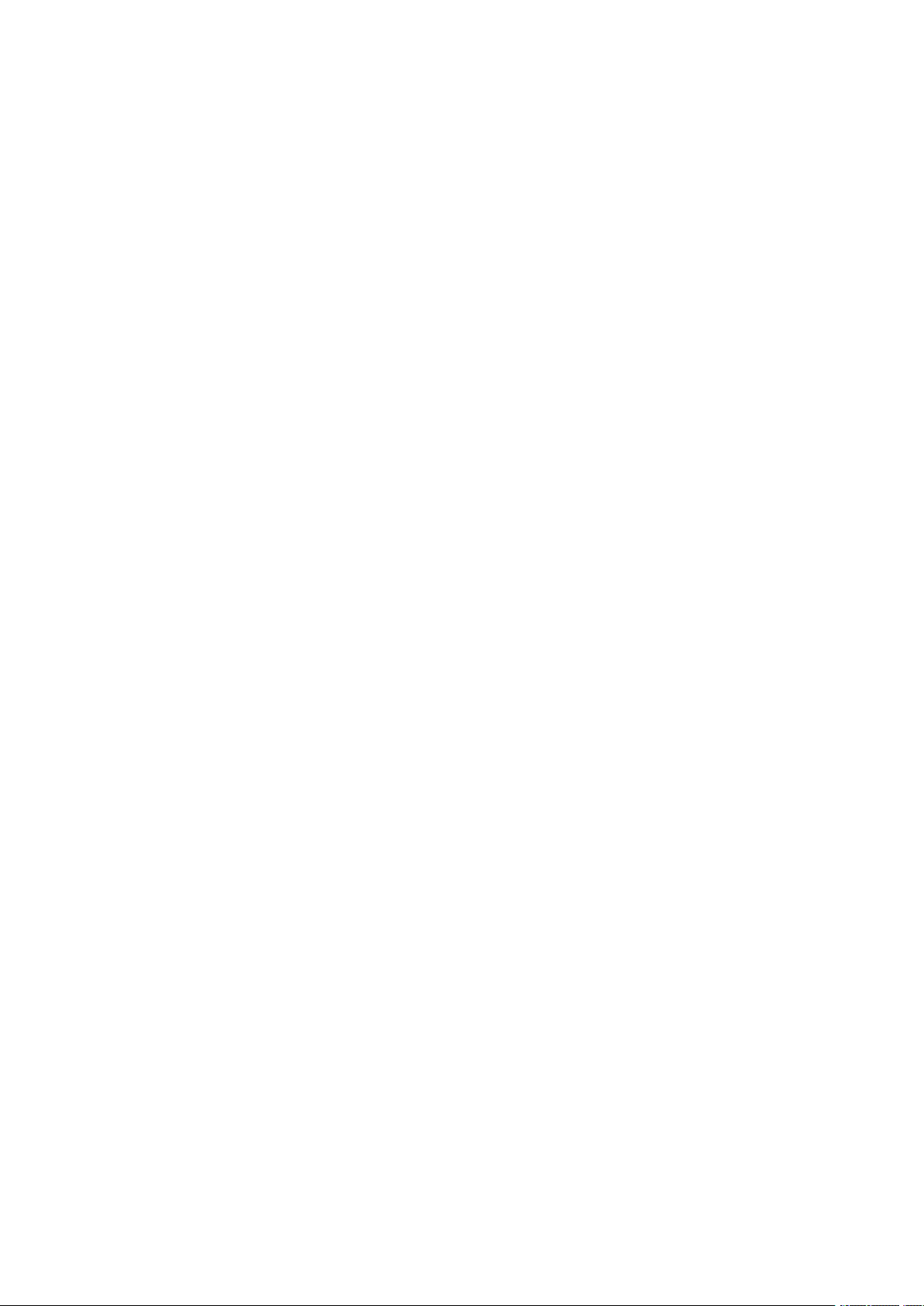
ﺍﻟﺘﺨﺼﻴﺺﻭﺍﻟﻀﺒﻂﺍﻟﺸﺨﺼﻲ
5.ﻟﻠﻮﺻﻮﻝﺇﻟﻰﺗﻄﺒﻴﻖﺍﻟﻠﻤﺴﺔﺍﻟﻮﺍﺣﺪﺓﺍﻟﻤﻄﻠﻮﺏ،ﺍﻟﻤﺲX،ﺛﻢﺍﻟﻤﺲﺃﺣﺪﺍﻟﺨﻴﺎﺭﺍﺕ.
•ﺣﺬﻑ:ﺍﺳﺘﺨﺪﻡﻫﺬﺍﺍﻟﺨﻴﺎﺭﻟﺤﺬﻑﺗﻄﺒﻴﻖﺍﻟﻠﻤﺴﺔﺍﻟﻮﺍﺣﺪﺓﻣﻦﺍﻟﻄﺎﺑﻌﺔﻧﻬﺎﺋﻴًﺎ.
•ﺇﺧﻔﺎﺀ:ﺍﺳﺘﺨﺪﻡﻫﺬﺍﺍﻟﺨﻴﺎﺭﻹﺯﺍﻟﺔﺗﻄﺒﻴﻖﺍﻟﻠﻤﺴﺔﺍﻟﻮﺍﺣﺪﺓﻣﻦﺍﻟﺸﺎﺷﺔﺍﻟﺮﺋﻴﺴﻴﺔ.ﻳﺴﺘﻤﺮﺗﻄﺒﻴﻖﺍﻟﻠﻤﺴﺔﺍﻟﻮﺍﺣﺪﺓﻣﺘﻮﻓﺮًﺍ،ﻭﻳﻤﻜﻨﻚ
ﺇﺿﺎﻓﺔﺍﻟﺘﻄﺒﻴﻖﺇﻟﻰﺍﻟﺸﺎﺷﺔﺍﻟﺮﺋﻴﺴﻴﺔﻓﻲﺃﻱﻭﻗﺖ.
6.ﺍﻟﻤﺲﺗﻢ.
ﺍﺳﺘﺨﺪﺍﻡﺗﻄﺒﻴﻖﺍﻟﻠﻤﺴﺔﺍﻟﻮﺍﺣﺪﺓ
ﻻﺳﺘﺨﺪﺍﻡﺗﻄﺒﻴﻖﺍﻟﻠﻤﺴﺔﺍﻟﻮﺍﺣﺪﺓ:
1.ﻋﻠﻰﻟﻮﺣﺔﺗﺤﻜﻢﺍﻟﻄﺎﺑﻌﺔ،ﺍﺿﻐﻂﻋﻠﻰﺯﺭﺍﻟﺸﺎﺷﺔﺍﻟﺮﺋﻴﺴﻴﺔ.
ِ
ّ
2.ﺣﻤ
ﻞﺍﻟﻤﺴﺘﻨﺪﺍﺕﺍﻷﺻﻠﻴﺔﻓﻲﻭﺣﺪﺓﺗﻐﺬﻳﺔﺍﻟﻤﺴﺘﻨﺪﺍﺕﺍﻟﺘﻠﻘﺎﺋﻴﺔﺃﻭﻋﻠﻰﺯﺟﺎﺝﺍﻟﻤﺴﺘﻨﺪﺍﺕ.
3.ﺣﺪﺩﺗﻄﺒﻴﻖﻟﻤﺴﺔﻭﺍﺣﺪﺓﻟﻤﻬﻤﺘﻚ.
4.ﻳﺠﺐﺍﻟﻘﻴﺎﻡﺑﺄﻱﻣﻤﺎﻳﻠﻲ:
•ﺑﺎﻟﻨﺴﺒﺔﺇﻟﻰﻣﻬﺎﻡﺍﻟﻨﺴﺦ،ﻓﻲﺣﺎﻟﺔﺗﺤﺪﻳﺪﺍﻟﺴﻤﺎﺡﺑﺘﻌﺪﻳﻞﺍﻟﻜﻤﻴﺔﺃﺛﻨﺎﺀﺇﻋﺪﺍﺩﺗﻄﺒﻴﻖﺍﻟﻠﻤﺴﺔﺍﻟﻮﺍﺣﺪﺓ،ﻓﻘﻢﺑﺘﺤﺪﻳﺚﻋﺪﺩﺍﻟﻨﺴﺦ
ﺣﺴﺐﺍﻟﻄﻠﺐ.
•ﻓﻲﺣﺎﻟﺔﺗﺤﺪﻳﺪﺍﻟﺨﻴﺎﺭﻋﺮﺽﺇﻋﺪﺍﺩﺍﺕﺍﻟﻤﻴﺰﺍﺕﺃﺛﻨﺎﺀﺇﻋﺪﺍﺩﺗﻄﺒﻴﻖﺍﻟﻠﻤﺴﺔﺍﻟﻮﺍﺣﺪﺓ،ﻓﻘﻢﺑﺘﺤﺪﻳﺚﺇﻋﺪﺍﺩﺍﻟﻤﻴﺰﺍﺕ،ﺣﺴﺐ
ﺍﻟﻄﻠﺐ.
5.ﺍﻟﻤﺲﺑﺪﺀ.
6.ﻟﻠﻌﻮﺩﺓﺇﻟﻰﺍﻟﺸﺎﺷﺔﺍﻟﺮﺋﻴﺴﻴﺔ،ﺍﺿﻐﻂﻋﻠﻰﺯﺭﺍﻟﺸﺎﺷﺔﺍﻟﺮﺋﻴﺴﻴﺔ.
64
Xerox®AltaLinkﻃﺮﺍﺯC80XXﻣﺘﻌﺪﺩﺓﺍﻟﻮﻇﺎﺋﻒ
ﺩﻟﻴﻞﺍﻟﻤﺴﺘﺨﺪﻡ
®
ﻃﺎﺑﻌﺔﺍﻷﻟﻮﺍﻥ
Page 65

ﺍﻟﺘﺨﺼﻴﺺﻭﺍﻟﻀﺒﻂﺍﻟﺸﺨﺼﻲ
ﺇﺯﺍﻟﺔﻛﻞﺍﻟﺘﺨﺼﻴﺼﺎﺕ
ﻹﺯﺍﻟﺔﺟﻤﻴﻊﺍﻟﺘﺨﺼﻴﺼﺎﺕﻣﻦﺍﻟﺠﻬﺎﺯ:
ﻣﻼﺣﻈﺔ:ﻻﺳﺘﺨﺪﺍﻡﻫﺬﻩﺍﻟﻤﻴﺰﺓ،ﻗﻢﺑﺘﺴﺠﻴﻞﺍﻟﺪﺧﻮﻝﻛﻤﺴﺆﻭﻝﺍﻟﻨﻈﺎﻡ.ﻟﻤﻌﺮﻓﺔﺍﻟﺘﻔﺎﺻﻴﻞ،ﺍﺭﺟﻊﺇﻟﻰﺩﻟﻴﻞﻣﺴﺆﻭﻝﺍﻟﻨﻈﺎﻡﻋﻠﻰ
www.xerox.com/support/ALC80XXdocs.
1.ﻋﻠﻰﻟﻮﺣﺔﺗﺤﻜﻢﺍﻟﻄﺎﺑﻌﺔ،ﺍﺿﻐﻂﻋﻠﻰﺯﺭﺍﻟﺸﺎﺷﺔﺍﻟﺮﺋﻴﺴﻴﺔ.
2.ﺍﻟﻤﺲﺗﺴﺠﻴﻞﺍﻟﺪﺧﻮﻝ.ﺍﻛﺘﺐﺍﺳﻢﺍﻟﻤﺴﺘﺨﺪﻡﺑﺎﺳﺘﺨﺪﺍﻡﻟﻮﺣﺔﺍﻟﻤﻔﺎﺗﻴﺢ،ﺛﻢﺍﻟﻤﺲﺍﻟﺘﺎﻟﻲ.ﺍﻛﺘﺐﻛﻠﻤﺔﺍﻟﻤﺮﻭﺭﺑﺎﺳﺘﺨﺪﺍﻡﻟﻮﺣﺔﺍﻟﻤﻔﺎﺗﻴﺢ،
ﺛﻢﺍﻟﻤﺲﺍﻟﺘﺎﻟﻲ.
3.ﻗﻢﺑﺎﻟﺘﻤﺮﻳﺮﺇﻟﻰﺍﻷﺳﻔﻞ،ﺛﻢﺍﻟﻤﺲﺗﺨﺼﻴﺺ.
4.ﺍﻟﻤﺲﺇﺯﺍﻟﺔﺟﻤﻴﻊﺍﻟﺘﺨﺼﻴﺼﺎﺕ.
ﺍﻟﺤﺬﺭ:ﻳﺰﻳﻞﺍﻟﺨﻴﺎﺭﺇﺯﺍﻟﺔﺗﺨﺼﻴﺺﺍﻟﺼﻔﺤﺔﺍﻟﺮﺋﻴﺴﻴﺔﺍﻟﺘﺨﺼﻴﺺﻣﻦﺍﻟﺸﺎﺷﺔﺍﻟﺮﺋﻴﺴﻴﺔﻭﺍﻹﻋﺪﺍﺩﺍﺕﺍﻷﺧﺮﻯﻟﻠﺠﻬﺎﺯ
ﺍﻟﻤﺨﺼﺺ.
5.ﻋﻨﺪﺍﻟﻤﻄﺎﻟﺒﺔ،ﺍﻟﻤﺲﺇﺯﺍﻟﺔﺍﻟﺠﻤﻴﻊ.
Xerox®AltaLinkﻃﺮﺍﺯC80XXﻣﺘﻌﺪﺩﺓﺍﻟﻮﻇﺎﺋﻒ
®
65
ﻃﺎﺑﻌﺔﺍﻷﻟﻮﺍﻥ
ﺩﻟﻴﻞﺍﻟﻤﺴﺘﺨﺪﻡ
Page 66

ﺍﻟﺘﺨﺼﻴﺺﻭﺍﻟﻀﺒﻂﺍﻟﺸﺨﺼﻲ
Xerox®AltaLinkﻃﺮﺍﺯC80XXﻣﺘﻌﺪﺩﺓﺍﻟﻮﻇﺎﺋﻒ
®
66
ﻃﺎﺑﻌﺔﺍﻷﻟﻮﺍﻥ
ﺩﻟﻴﻞﺍﻟﻤﺴﺘﺨﺪﻡ
Page 67

4
ﺗﻄﺒﻴﻘﺎﺕXerox®
ﺗﻄﺒﻴﻘﺎﺕXerox®
ﻳﺤﺘﻮﻱﻫﺬﺍﺍﻟﻔﺼﻞﻋﻠﻰ:
•ﻣﻌﺮﺽﺍﻟﺘﻄﺒﻴﻘﺎﺕﺍﻟﺨﺎﺹﺑـXerox®...............................................................................................68
•ﺍﻟﺠﻬﺎﺯ.....................................................................................................................................71
•ﺍﻟﻤﻬﺎﻡ......................................................................................................................................74
•ﺍﻟﻨﺴﺦ......................................................................................................................................80
•ﻧﺴﺦﺑﻄﺎﻗﺔﺍﻟﻬﻮﻳﺔ.........................................................................................................................91
•ﺍﺳﺘﺨﺪﺍﻡﺍﻟﺒﺮﻳﺪﺍﻹﻟﻜﺘﺮﻭﻧﻲ...............................................................................................................92
•ﺍﻟﻤﺴﺢﺍﻟﻀﻮﺋﻲﻟﺴﻴﺮﺍﻟﻌﻤﻞ..............................................................................................................95
•ﻣﺴﺢﺿﻮﺋﻲﺇﻟﻰ........................................................................................................................104
•ﺍﻟﻔﺎﻛﺲ...................................................................................................................................109
•ﻓﺎﻛﺲﻋﺒﺮﺍﻟﺨﺎﺩﻡ........................................................................................................................118
•ﺍﻟﻔﺎﻛﺲﺑﺎﻹﻧﺘﺮﻧﺖ.......................................................................................................................121
•ﻃﺒﺎﻋﺔﻣﻦ...............................................................................................................................123
®
Xerox
support/ALC80XXdocs.
®
Xerox.ﻭﺗﺸﻤﻞﻫﺬﻩﺍﻟﺘﻄﺒﻴﻘﺎﺕﺗﻄﺒﻴﻘﺎﺕﺍﻟﻨﻈﺎﻡﺍﻷﺳﺎﺳﻲ
®
Xerox.ﺗﺘﻴﺢﻟﻚﺗﻄﺒﻴﻘﺎﺕEIPﺗﺜﺒﻴﺖﺗﻄﺒﻴﻘﺎﺕ
®
Xeroxﻭﺗﻄﺒﻴﻘﺎﺕﺍﻟﺘﻨﺰﻳﻞ،ﺍﺭﺟﻊﺇﻟﻰﻣﻌﺮﺽﺍﻟﺘﻄﺒﻴﻘﺎﺕﺍﻟﺨﺎﺹﺑـ
Appsﻋﺒﺎﺭﺓﻋﻦﺑﻮﺍﺑﺔﺇﻟﻰﻣﻴﺰﺍﺕﺍﻟﺠﻬﺎﺯﻭﻭﻇﺎﺋﻔﻪ.ﻫﻨﺎﻙﺗﻄﺒﻴﻘﺎﺕﻗﻴﺎﺳﻴﺔﻣﺜﺒﺘﺔﺑﺎﻟﻔﻌﻞﻭﻣﻌﺮﻭﺿﺔﻋﻠﻰﺍﻟﺸﺎﺷﺔﺍﻟﺮﺋﻴﺴﻴﺔ.
ﻳﺘﻢﺗﺜﺒﻴﺖﺑﻌﺾﺍﻟﺘﻄﺒﻴﻘﺎﺕﺑﺎﻋﺘﺒﺎﺭﻫﺎﻗﻴﺎﺳﻴﺔ،ﻟﻜﻨﻬﺎﺗﻜﻮﻥﻣﺨﻔﻴﺔﻋﻨﺪﺍﺳﺘﺨﺪﺍﻡﺟﻬﺎﺯﻙﻷﻭﻝﻣﺮﺓ.ﻳﻤﻜﻨﻚﺇﻇﻬﺎﺭﺍﻟﺘﻄﺒﻴﻘﺎﺕﺃﻭﺇﺧﻔﺎﺅﻫﺎﺃﻭ
ﺇﻋﺎﺩﺓﺗﺮﺗﻴﺒﻬﺎﻋﻠﻰﺍﻟﺸﺎﺷﺔﺍﻟﺮﺋﻴﺴﻴﺔﺑﺎﺳﺘﺨﺪﺍﻡﺍﻹﻋﺪﺍﺩﺍﺕﺍﻟﻤﺘﺎﺣﺔﻓﻲﺧﺎﺩﻡﺍﻟﻮﻳﺐﺍﻟﻤﻀﻤﻦ.
ﻟﻤﻌﺮﻓﺔﺍﻟﺘﻔﺎﺻﻴﻞﺍﻟﻤﺘﻌﻠﻘﺔﺑﻌﺮﺽﺍﻟﺘﻄﺒﻴﻘﺎﺕﻭﺗﻬﻴﺌﺘﻬﺎﻭﺗﺨﺼﻴﺼﻬﺎ،ﺍﺭﺟﻊﺇﻟﻰﺩﻟﻴﻞﻣﺴﺆﻭﻝﺍﻟﻨﻈﺎﻡﻋﻠﻰwww.xerox.com/
ﺗﺘﻮﻓﺮﻣﺠﻤﻮﻋﺔﻣﻦﺍﻟﺘﻄﺒﻴﻘﺎﺕﻟﺘﻨﺰﻳﻠﻬﺎﻭﺗﺜﺒﻴﺘﻬﺎﻣﻦﻣﻌﺮﺽﺗﻄﺒﻴﻘﺎﺕ
ﻟﻠﻮﺍﺟﻬﺔﺍﻟﻘﺎﺑﻠﺔﻟﻠﺘﻮﺳﻌﺔ))Extensible Interface Platform (EIP(ﻣﻦ
ﺁﻣﻨﺔﻣﺴﺠﻠﺔﺍﻟﺪﺧﻮﻝﻋﻠﻰﺍﻟﻄﺎﺑﻌﺎﺕﺍﻟﻤﺘﻮﺍﻓﻘﺔ.
ﻟﻤﺰﻳﺪﻣﻦﺍﻟﻤﻌﻠﻮﻣﺎﺕﺣﻮﻝﺍﺳﺘﺨﺪﺍﻡﻣﻌﺮﺽﺗﻄﺒﻴﻘﺎﺕ
Xerox®.
Xerox®AltaLinkﻃﺮﺍﺯC80XXﻣﺘﻌﺪﺩﺓﺍﻟﻮﻇﺎﺋﻒ
®
67
ﻃﺎﺑﻌﺔﺍﻷﻟﻮﺍﻥ
ﺩﻟﻴﻞﺍﻟﻤﺴﺘﺨﺪﻡ
Page 68

ﺗﻄﺒﻴﻘﺎﺕXerox®
ﻣﻌﺮﺽﺍﻟﺘﻄﺒﻴﻘﺎﺕﺍﻟﺨﺎﺹﺑـXerox®
Xerox
®
ﻣﻦXerox.ﻟﻤﺰﻳﺪﻣﻦﺍﻟﻤﻌﻠﻮﻣﺎﺕ
®
ﻧﻈﺮﺓﻋﺎﻣﺔﻋﻠﻰﻣﻌﺮﺽﺍﻟﺘﻄﺒﻴﻘﺎﺕﺍﻟﺨﺎﺹﺑـ
Xeroxﻟﻠﻌﺜﻮﺭﻋﻠﻰﺍﻟﺘﻄﺒﻴﻘﺎﺕﺍﻟﺘﻲﺗﻮﻓﺮﻣﻴﺰﺍﺕﺃﻭﻗﺪﺭﺍﺕﺟﺪﻳﺪﺓ
®
Xeroxﻣﻦﺍﻟﻮﺻﻮﻝﻣﺒﺎﺷﺮﺓﺇﻟﻰﺍﻟﺘﻄﺒﻴﻘﺎﺕﺍﻟﺘﻲﻳﻤﻜﻨﻬﺎﺗﺤﺴﻴﻦ
®
Xerox،ﺭﺍﺟﻊ®ﺩﻟﻴﻞﻣﺴﺘﺨﺪﻡﻣﻌﺮﺽﺗﻄﺒﻴﻘﺎﺕXeroxﺍﻟﻤﺘﻮﻓﺮ
®
ﺍﺳﺘﺨﺪﻡﻣﻌﺮﺽﺗﻄﺒﻴﻘﺎﺕ
ﻟﺠﻬﺎﺯﻙ.ﻳُﻤﻜﻨّﻚﻣﻌﺮﺽﺗﻄﺒﻴﻘﺎﺕ
ﺍﻹﻧﺘﺎﺟﻴﺔﻭﺗﻴﺴﻴﺮﻣﻬﺎﻡﺳﻴﺮﺍﻟﻌﻤﻞﻭﺗﺤﺴﻴﻦﺗﺠﺮﺑﺔﺍﻟﻤﺴﺘﺨﺪﻡ.
®
Xeroxﻣﻦﺍﺳﺘﻌﺮﺍﺽﺍﻟﺘﻄﺒﻴﻘﺎﺕﻭﺗﺤﺪﻳﺜﻬﺎﺑﺴﻬﻮﻟﺔ.ﺣﻴﺚﻳﻤﻜﻨﻚﺗﺼﻔﺢﻣﻌﺮﺽﺍﻟﺘﻄﺒﻴﻘﺎﺕﺑﺪﻭﻥﺗﺴﺠﻴﻞ
®
ﺗﻄﺒﻴﻖﻣﻌﺮﺽﺍﻟﺘﻄﺒﻴﻘﺎﺕ،ﺗﺄﻛﺪﺃﻥﺍﻟﺠﻬﺎﺯﻳﺴﺘﺨﺪﻡﺍﺗﺼﺎﻝﺍﻟﺸﺒﻜﺔﺍﻟﻼﺳﻠﻜﻴﺔﺃﻭﺍﻟﺴﻠﻜﻴﺔ.
ﻳُﻤﻜﻨّﻚﻣﻌﺮﺽﺗﻄﺒﻴﻘﺎﺕ
ﺍﻟﺪﺧﻮﻝ،ﻛﻤﺎﻳﻮﻓﺮﺍﻟﺸﻌﺎﺭﺍﻟﻤﺘﺤﺮﻙﻋﺮﺿًﺎﻧﺸﻄًﺎﻟﻠﺘﻄﺒﻴﻘﺎﺕ،ﺃﻭﻳﻤﻜﻨﻚﺍﻟﺘﻤﺮﻳﺮﺇﻟﻰﺍﻟﻘﺎﺋﻤﺔﺍﻟﻜﺎﻣﻠﺔﻣﻦﺍﻟﺘﻄﺒﻴﻘﺎﺕ.ﻟﻠﺤﺼﻮﻝﻋﻠﻰ
ﻣﺰﻳﺪﻣﻦﺍﻟﺘﻔﺎﺻﻴﻞﺣﻮﻝﺃﺣﺪﺍﻟﺘﻄﺒﻴﻘﺎﺕ،ﺍﻟﻤﺲﺍﺳﻢﺍﻟﺘﻄﺒﻴﻖﺍﻟﻤﻮﺟﻮﺩﻓﻲﺍﻟﻘﺎﺋﻤﺔ.
ﻻﺳﺘﺨﺪﺍﻡ
ﻣﻼﺣﻈﺔ:ﺇﺫﺍﺍﺳﺘﻀﺎﻑﺧﺎﺩﻡﻣﺤﻠﻲﺩﺍﺧﻞﺟﺪﺍﺭﺣﻤﺎﻳﺔﺟﻬﺎﺯﻙﻭﺗﻢﺗﻤﻜﻴﻦﺍﻟﻮﻛﻴﻞ،ﻓﻘﻢﺑﻀﺒﻂﺍﺳﺘﺜﻨﺎﺀﺍﻟﻮﻛﻴﻞﻓﻲﺍﻟﺠﻬﺎﺯ.
ﻟﻤﺰﻳﺪﻣﻦﺍﻟﻤﻌﻠﻮﻣﺎﺕﻭﺍﻹﺭﺷﺎﺩﺍﺕﺣﻮﻝﺍﺳﺘﺨﺪﺍﻡﻣﻌﺮﺽﺗﻄﺒﻴﻘﺎﺕ
ﻋﻠﻰwww.xerox.com/support/xerox-app-gallery.
ﺇﻧﺸﺎﺀﺣﺴﺎﺏﻣﻌﺮﺽﺍﻟﺘﻄﺒﻴﻘﺎﺕﺍﻟﺨﺎﺹﺑـXerox®
ﺑﺎﺳﺘﺨﺪﺍﻡﺣﺴﺎﺏApp Gallery،ﻳﺤﻖﻟﻚﺍﻟﻮﺻﻮﻝﺍﻟﻤﺒﺎﺷﺮﺇﻟﻰﺟﻤﻴﻊﺍﻟﺘﻄﺒﻴﻘﺎﺕﺍﻟﻤﺘﻮﻓﺮﺓﺍﻟﺨﺎﺻﺔﺑﺠﻬﺎﺯﻙ.ﻳﺘﻴﺢﻟﻚﺣﺴﺎﺏApp
Galleryﻋﺮﺽﺍﻟﺘﻄﺒﻴﻘﺎﺕﻭﺍﻟﺤﺼﻮﻝﻋﻠﻴﻬﺎ،ﻭﺗﺜﺒﻴﺖﺍﻟﺘﻄﺒﻴﻘﺎﺕﻋﻠﻰﺟﻬﺎﺯﻙﻭﺇﺩﺍﺭﺓﺍﻟﺘﻄﺒﻴﻘﺎﺕﻭﺍﻟﺘﺮﺍﺧﻴﺺ.
®
Xerox،ﺍﺭﺟﻊﺇﻟﻰwww.xerox.com/support/xerox-app-gallery.
ﻳﻤﻜﻨﻚﺿﺒﻂﺣﺴﺎﺏﻣﻌﺮﺽﺍﻟﺘﻄﺒﻴﻘﺎﺕﺑﺎﺳﺘﺨﺪﺍﻡﻟﻮﺣﺔﺍﻟﺘﺤﻜﻢﺃﻭﺑﻮﺍﺑﺔﻭﻳﺐﻣﻌﺮﺽﺍﻟﺘﻄﺒﻴﻘﺎﺕ
ﺣﻮﻝﺍﺳﺘﺨﺪﺍﻡﺑﻮﺍﺑﺔﻭﻳﺐﻣﻌﺮﺽﺗﻄﺒﻴﻘﺎﺕ
ﻣﻼﺣﻈﺔ:ﺇﺫﺍﻛﺎﻥﻟﺪﻳﻚﺣﺴﺎﺏﺧﺎﺹﺑﻤﻌﺮﺽﺗﻄﺒﻴﻘﺎﺕXerox،ﻓﺎﺭﺟﻊﺇﻟﻰﺗﺴﺠﻴﻞﺍﻟﺪﺧﻮﻝﺇﻟﻰﺣﺴﺎﺏﻣﻌﺮﺽﺍﻟﺘﻄﺒﻴﻘﺎﺕ
ﺍﻟﺨﺎﺹﺑـXerox®.
ﻹﻧﺸﺎﺀﺣﺴﺎﺏﻣﻌﺮﺽﺗﻄﺒﻴﻘﺎﺕﺑﺎﺳﺘﺨﺪﺍﻡﻟﻮﺣﺔﺍﻟﺘﺤﻜﻢ:
1.ﻋﻠﻰﻟﻮﺣﺔﺗﺤﻜﻢﺍﻟﻄﺎﺑﻌﺔ،ﺍﺿﻐﻂﻋﻠﻰﺯﺭﺍﻟﺸﺎﺷﺔﺍﻟﺮﺋﻴﺴﻴﺔ.
2.ﺍﻟﻤﺲXerox App Gallery.
3.ﺍﻟﻤﺲﺗﺴﺠﻴﻞﺍﻟﺪﺧﻮﻝ.
4.ﺍﻟﻤﺲﻃﻠﺐﺣﺴﺎﺏ.
5.ﺃﺩﺧﻞﻋﻨﻮﺍﻥﺑﺮﻳﺪﺇﻟﻜﺘﺮﻭﻧﻲﺻﺎﻟﺤًﺎﺑﺎﺳﺘﺨﺪﺍﻡﻟﻮﺣﺔﻣﻔﺎﺗﻴﺢﺷﺎﺷﺔﺍﻟﻠﻤﺲ،ﺛﻢﺍﻟﻤﺲﻣﻮﺍﻓﻖ.
ﺗﻈﻬﺮﺭﺳﺎﻟﺔﺗﻔﻴﺪﺃﻧﻪﺗﻢﺇﺭﺳﺎﻝﺇﺭﺷﺎﺩﺍﺕﺍﻹﻛﻤﺎﻝﺇﻟﻰﻋﻨﻮﺍﻥﺍﻟﺒﺮﻳﺪﺍﻹﻟﻜﺘﺮﻭﻧﻲﺍﻟﺬﻱﺃﺩﺧﻠﺘﻪ.
6.ﺍﻟﻤﺲﺇﻏﻼﻕ.
7.ﻗﻢﺑﺎﻟﻮﺻﻮﻝﺇﻟﻰﺣﺴﺎﺏﺍﻟﺒﺮﻳﺪﺍﻹﻟﻜﺘﺮﻭﻧﻲﺍﻟﺨﺎﺹﺑﻚﻟﻌﻨﻮﺍﻥﺍﻟﺒﺮﻳﺪﺍﻹﻟﻜﺘﺮﻭﻧﻲﺍﻟﺬﻱﺃﺩﺧﻠﺘﻪﺇﻟﻰXerox App Gallery.
8.ﺍﻓﺘﺢﺍﻟﺒﺮﻳﺪﺍﻹﻟﻜﺘﺮﻭﻧﻲﺍﻟﺨﺎﺹﺑﻄﻠﺐﺣﺴﺎﺏXerox App Gallery،ﺛﻢﺍﻧﻘﺮﻓﻮﻕﺭﺍﺑﻂﻋﻨﻮﺍﻥURLﻹﻧﺸﺎﺀﺣﺴﺎﺏ.
9.ﺭﺍﺟﻊﺷﺮﻭﻁﺍﻻﺳﺘﺨﺪﺍﻡﻭﺍﻗﺒﻠﻬﺎ.ﻟﻤﻮﺍﺻﻠﺔﺇﻧﺸﺎﺀﺣﺴﺎﺏ،ﺍﻧﻘﺮﻓﻮﻕﺍﻟﺰﺭﺃﻭﺍﻓﻖ.
10.ﺃﺩﺧﻞﺍﻟﻤﻌﻠﻮﻣﺎﺕﺍﻟﻤﻄﻠﻮﺑﺔﻓﻲﺍﻟﺤﻘﻮﻝﺍﻟﻤﻨﺎﺳﺒﺔ:
•ﻣﻌﺮﻑﺍﻟﻤﺴﺘﺨﺪﻡ
•ﻛﻠﻤﺔﺍﻟﻤﺮﻭﺭ
•ﺗﺄﻛﻴﺪﻛﻠﻤﺔﺍﻟﻤﺮﻭﺭ
•ﺍﻻﺳﻢﺍﻷﻭﻝﻭﺍﻻﺳﻢﺍﻷﺧﻴﺮ
•ﺍﺳﻢﺍﻟﺸﺮﻛﺔ
•ﺍﻟﺒﻠﺪ
68
11.ﺍﻧﻘﺮﻓﻮﻕﻣﻮﺍﻓﻖ.
Xerox®AltaLinkﻃﺮﺍﺯC80XXﻣﺘﻌﺪﺩﺓﺍﻟﻮﻇﺎﺋﻒ
ﺩﻟﻴﻞﺍﻟﻤﺴﺘﺨﺪﻡ
®
ﻃﺎﺑﻌﺔﺍﻷﻟﻮﺍﻥ
Page 69

ﺗﻄﺒﻴﻘﺎﺕXerox®
12.ﺑﻌﺪﺇﻧﺸﺎﺀﺍﻟﺤﺴﺎﺏ،ﺗﻈﻬﺮﺭﺳﺎﻟﺔﺗﺄﻛﻴﺪ.
13.ﻓﻲﻟﻮﺣﺔﺗﺤﻜﻢﺍﻟﻄﺎﺑﻌﺔ،ﻗﻢﺑﺘﺴﺠﻴﻞﺍﻟﺪﺧﻮﻝﺇﻟﻰﺣﺴﺎﺏApp Galleryﺍﻟﺨﺎﺹﺑﻚ.
ﺗﺴﺠﻴﻞﺍﻟﺪﺧﻮﻝﺇﻟﻰﺣﺴﺎﺏﻣﻌﺮﺽﺍﻟﺘﻄﺒﻴﻘﺎﺕﺍﻟﺨﺎﺹﺑـXerox®
ﻋﻨﺪﺗﺴﺠﻴﻞﺍﻟﺪﺧﻮﻝﺇﻟﻰﺗﻄﺒﻴﻖApp Gallery،ﻳﻤﻜﻨﻚﺍﺳﺘﻌﺮﺍﺽﺍﻟﺘﻄﺒﻴﻘﺎﺕﺍﻟﻤﺘﻮﻓﺮﺓﻭﺗﺜﺒﻴﺖﺍﻟﺘﻄﺒﻴﻘﺎﺕﻭﺗﺤﺪﻳﺜﻬﺎ.
App
®
Xeroxﻣﻦﺍﻟﺠﻬﺎﺯ،ﻳﺘﻢﺗﺤﺪﻳﺚ
®
Xeroxﺗﻜﻮﻥﻳﺪﻭﻳﺔﻳﻘﻮﻡ
®
Xeroxﺗﻠﻘﺎﺋﻴًﺎ.ﺑﻤﺠﺮﺩﺍﻛﺘﻤﺎﻝﺍﻟﺘﺮﻗﻴﺔ،ﺗﻈﻬﺮﺭﺳﺎﻟﺔﺗﻮﺟﻪﺍﻟﻤﺴﺘﺨﺪﻡﺇﻟﻰﺍﻟﺨﺮﻭﺝﻣﻦﻣﻌﺮﺽ
®
Xeroxﺛﻢﺇﻋﺎﺩﺓﺗﺤﺪﻳﺪﻩ.ﻣﻊﺍﻟﻌﻠﻢﺑﺄﻥﺟﻤﻴﻊﺍﻟﺘﺤﺪﻳﺜﺎﺕﺍﻟﻤﺴﺘﻘﺒﻠﻴﺔﻟﻤﻌﺮﺽﺗﻄﺒﻴﻘﺎﺕ
ﻣﻼﺣﻈﺔ:ﻓﻲﺍﻟﻤﺮﺓﺍﻷﻭﻟﻰﺍﻟﺘﻲﻳﻘﻮﻡﻓﻴﻬﺎﺃﻱﻣﺴﺘﺨﺪﻡﺑﺘﺴﺠﻴﻞﺍﻟﺪﺧﻮﻝﺇﻟﻰﻣﻌﺮﺽﺗﻄﺒﻴﻘﺎﺕ
ﺑﺮﻧﺎﻣﺞﻣﻌﺮﺽﺗﻄﺒﻴﻘﺎﺕ
ﺗﻄﺒﻴﻘﺎﺕ
ﺑﻬﺎﺍﻟﻤﺴﺘﺨﺪﻡ.
ﻟﺘﺴﺠﻴﻞﺍﻟﺪﺧﻮﻝﺇﻟﻰﺣﺴﺎﺏﻣﻌﺮﺽﺍﻟﺘﻄﺒﻴﻘﺎﺕﺍﻟﺨﺎﺹﺑﻚ:
1.ﻋﻠﻰﻟﻮﺣﺔﺗﺤﻜﻢﺍﻟﻄﺎﺑﻌﺔ،ﺍﺿﻐﻂﻋﻠﻰﺯﺭﺍﻟﺸﺎﺷﺔﺍﻟﺮﺋﻴﺴﻴﺔ.
2.ﺍﻟﻤﺲXerox App Gallery.
3.ﻹﺩﺧﺎﻝ"ﺍﺳﻢﺍﻟﻤﺴﺘﺨﺪﻡ"،ﺍﺳﺘﺨﺪﻡﻟﻮﺣﺔﻣﻔﺎﺗﻴﺢﺷﺎﺷﺔﺍﻟﻠﻤﺲ.
4.ﻹﺩﺧﺎﻝ"ﻛﻠﻤﺔﺍﻟﻤﺮﻭﺭ"،ﺍﺳﺘﺨﺪﻡﻟﻮﺣﺔﻣﻔﺎﺗﻴﺢﺷﺎﺷﺔﺍﻟﻠﻤﺲ.
®
Xerox
5.ﺍﻟﻤﺲﻣﻮﺍﻓﻖﺃﻭﺇﺩﺧﺎﻝ.ﻓﻴﻔﺘﺢﻣﻌﺮﺽﺗﻄﺒﻴﻘﺎﺕ
ﺗﺜﺒﻴﺖﺗﻄﺒﻴﻖﺃﻭﺗﺤﺪﻳﺜﻪﻣﻦﻣﻌﺮﺽﺍﻟﺘﻄﺒﻴﻘﺎﺕﺍﻟﺨﺎﺹﺑـXerox®
®
®
Appsﺇﺿﺎﻓﺔﻭﻇﺎﺋﻒﺇﻟﻰﺟﻬﺎﺯﻙﺃﻭﺗﻮﺳﻴﻌﻬﺎﺃﻭﺗﺨﺼﻴﺼﻬﺎ.ﻛﻤﺎﻳﻤﻜﻨﻚﺑﺎﺳﺘﺨﺪﺍﻡﺗﻄﺒﻴﻖ
ﻳﻤﻜﻨﻚﺑﺎﺳﺘﺨﺪﺍﻡﺗﻄﺒﻴﻖ
Galleryﺍﺳﺘﻌﺮﺍﺽﺍﻟﺘﻄﺒﻴﻘﺎﺕﻭﺗﺜﺒﻴﺘﻬﺎﻓﻲﻟﻮﺣﺔﺍﻟﺘﺤﻜﻢﺑﺠﻬﺎﺯﻙ.
ﻟﺘﺜﺒﻴﺖﺗﻄﺒﻴﻖﻣﻦﻣﻌﺮﺽﺍﻟﺘﻄﺒﻴﻘﺎﺕ:
1.ﻋﻠﻰﻟﻮﺣﺔﺗﺤﻜﻢﺍﻟﻄﺎﺑﻌﺔ،ﺍﺿﻐﻂﻋﻠﻰﺯﺭﺍﻟﺸﺎﺷﺔﺍﻟﺮﺋﻴﺴﻴﺔ.
2.ﺍﻟﻤﺲXerox App Gallery.
Xerox
Xerox
3.ﻹﺩﺧﺎﻝ"ﺍﺳﻢﺍﻟﻤﺴﺘﺨﺪﻡ"،ﺍﺳﺘﺨﺪﻡﻟﻮﺣﺔﻣﻔﺎﺗﻴﺢﺷﺎﺷﺔﺍﻟﻠﻤﺲ.
4.ﻹﺩﺧﺎﻝ"ﻛﻠﻤﺔﺍﻟﻤﺮﻭﺭ"،ﺍﺳﺘﺨﺪﻡﻟﻮﺣﺔﻣﻔﺎﺗﻴﺢﺷﺎﺷﺔﺍﻟﻠﻤﺲ.
®
5.ﺍﻟﻤﺲﻣﻮﺍﻓﻖﺃﻭﺇﺩﺧﺎﻝ.ﻓﻴﻔﺘﺢﻣﻌﺮﺽﺗﻄﺒﻴﻘﺎﺕ
6.ﺍﻟﻤﺲﺍﻟﺘﻄﺒﻴﻖﺍﻟﻤﻄﻠﻮﺏ،ﺛﻢﺍﻟﻤﺲﺗﺜﺒﻴﺖ.ﺳﺘﻈﻬﺮﺷﺎﺷﺔ"ﺍﺗﻔﺎﻗﻴﺔﺍﻟﺘﺮﺧﻴﺺ".
ﻣﻼﺣﻈﺔ:ﺇﺫﺍﻛﺎﻥﺍﻟﺘﻄﺒﻴﻖﻣﺜﺒﺘًﺎﻣﻦﻗﺒﻞﻭﻳﺘﻮﻓﺮﺇﺻﺪﺍﺭﺟﺪﻳﺪﻣﻨﻪ،ﻓﻴﻈﻬﺮﺍﻟﺰﺭﺑﺎﺳﻢﺗﺤﺪﻳﺚ.
7.ﺍﻟﻤﺲﻣﻮﺍﻓﻘﺔ.ﺗﺒﺪﺃﻋﻤﻠﻴﺔﺍﻟﺘﺜﺒﻴﺖ.
ﺇﺫﺍﻟﻢﺗﻨﺠﺢﻋﻤﻠﻴﺔﺗﺜﺒﻴﺖﺍﻟﺘﻄﺒﻴﻖ،ﺍﻟﻤﺲﺗﺜﺒﻴﺖﻹﻋﺎﺩﺓﻣﺤﺎﻭﻟﺔﻋﻤﻠﻴﺔﺍﻟﺘﺜﺒﻴﺖ.
®
Xerox،ﺍﻟﻤﺲﺧﺮﻭﺝ،ﺃﻭﺍﺿﻐﻂﻋﻠﻰﺍﻟﺰﺭﺍﻟﺸﺎﺷﺔﺍﻟﺮﺋﻴﺴﻴﺔ.
8.ﻟﻠﺨﺮﻭﺝﻣﻦﺗﻄﺒﻴﻖﻣﻌﺮﺽﺗﻄﺒﻴﻘﺎﺕ
ﺗﺤﺪﻳﺚﺗﻄﺒﻴﻖﻣﻦﻣﻌﺮﺽﺍﻟﺘﻄﺒﻴﻘﺎﺕ
1.ﻋﻠﻰﻟﻮﺣﺔﺗﺤﻜﻢﺍﻟﻄﺎﺑﻌﺔ،ﺍﺿﻐﻂﻋﻠﻰﺯﺭﺍﻟﺸﺎﺷﺔﺍﻟﺮﺋﻴﺴﻴﺔ.
2.ﺍﻟﻤﺲXerox App Gallery.
3.ﻹﺩﺧﺎﻝ"ﺍﺳﻢﺍﻟﻤﺴﺘﺨﺪﻡ"،ﺍﺳﺘﺨﺪﻡﻟﻮﺣﺔﻣﻔﺎﺗﻴﺢﺷﺎﺷﺔﺍﻟﻠﻤﺲ.
4.ﻹﺩﺧﺎﻝ"ﻛﻠﻤﺔﺍﻟﻤﺮﻭﺭ"،ﺍﺳﺘﺨﺪﻡﻟﻮﺣﺔﻣﻔﺎﺗﻴﺢﺷﺎﺷﺔﺍﻟﻠﻤﺲ.
®
5.ﺍﻟﻤﺲﻣﻮﺍﻓﻖﺃﻭﺇﺩﺧﺎﻝ.ﻓﻴﻔﺘﺢﻣﻌﺮﺽﺗﻄﺒﻴﻘﺎﺕ
6.ﺍﻟﻤﺲﺍﻟﺘﻄﺒﻴﻖﺍﻟﻤﻄﻠﻮﺏ،ﺛﻢﺍﻟﻤﺲﺗﺤﺪﻳﺚ.ﺳﺘﻈﻬﺮﺷﺎﺷﺔ"ﺍﺗﻔﺎﻗﻴﺔﺍﻟﺘﺮﺧﻴﺺ".
7.ﺍﻟﻤﺲﻣﻮﺍﻓﻘﺔ.
Xerox®AltaLinkﻃﺮﺍﺯC80XXﻣﺘﻌﺪﺩﺓﺍﻟﻮﻇﺎﺋﻒ
®
69
ﻃﺎﺑﻌﺔﺍﻷﻟﻮﺍﻥ
ﺩﻟﻴﻞﺍﻟﻤﺴﺘﺨﺪﻡ
Page 70

ﺗﻄﺒﻴﻘﺎﺕXerox®
8.ﻋﻨﺪﺍﻛﺘﻤﺎﻝﺍﻟﺘﺤﺪﻳﺚ،ﺗﺘﻐﻴﺮﺗﺴﻤﻴﺔﺯﺭﺍﻟﺘﺤﺪﻳﺚﺇﻟﻰﺗﻢﺍﻟﺘﺜﺒﻴﺖ.
®
Xerox،ﺍﻟﻤﺲﺧﺮﻭﺝ،ﺃﻭﺍﺿﻐﻂﻋﻠﻰﺍﻟﺰﺭﺍﻟﺸﺎﺷﺔﺍﻟﺮﺋﻴﺴﻴﺔ.
9.ﻟﻠﺨﺮﻭﺝﻣﻦﺗﻄﺒﻴﻖﻣﻌﺮﺽﺗﻄﺒﻴﻘﺎﺕ
70
Xerox®AltaLinkﻃﺮﺍﺯC80XXﻣﺘﻌﺪﺩﺓﺍﻟﻮﻇﺎﺋﻒ
®
ﻃﺎﺑﻌﺔﺍﻷﻟﻮﺍﻥ
ﺩﻟﻴﻞﺍﻟﻤﺴﺘﺨﺪﻡ
Page 71

ﺗﻄﺒﻴﻘﺎﺕXerox®
ﺍﻟﺠﻬﺎﺯ
ﻧﻈﺮﺓﻋﺎﻣﺔﻋﻠﻰﺍﻟﺠﻬﺎﺯ
ﻳﺘﻴﺢﻟﻚﺗﻄﺒﻴﻖﺍﻟﺠﻬﺎﺯﺍﻟﻮﺻﻮﻝﺇﻟﻰﻣﻌﻠﻮﻣﺎﺕﺣﻮﻝﺍﻟﻄﺎﺑﻌﺔﺍﻟﺨﺎﺻﺔﺑﻚ،ﺑﻤﺎﻓﻲﺫﻟﻚﺍﻟﺮﻗﻢﺍﻟﻤﺴﻠﺴﻞ
ﻭﺍﻟﻄﺮﺍﺯ.ﻳﻤﻜﻨﻚﻋﺮﺽﺣﺎﻟﺔﺃﺩﺭﺍﺝﺍﻟﻮﺭﻕﻭﻣﻌﻠﻮﻣﺎﺕﺍﻟﻔﻮﺗﺮﺓﻭﺍﻟﻤﺴﺘﻠﺰﻣﺎﺕﻭﺻﻔﺤﺎﺕﻣﻌﻠﻮﻣﺎﺕ
ﺍﻟﻄﺒﺎﻋﺔ.
ﻳﻤﻜﻨﻚﺗﻜﻮﻳﻦﺍﻟﻌﺪﻳﺪﻣﻦﺧﻴﺎﺭﺍﺕﺍﻟﺠﻬﺎﺯﻟﺘﻠﺒﻴﺔﺍﺣﺘﻴﺎﺟﺎﺗﻚﺍﻟﻔﺮﺩﻳﺔ.ﻟﻠﺘﻌﺮﻑﻋﻠﻰﺗﻔﺎﺻﻴﻞﺣﻮﻝﺗﻬﻴﺌﺔﻛﻞﺇﻋﺪﺍﺩﺍﺕﺍﻟﺠﻬﺎﺯ،ﺍﺭﺟﻊﺇﻟﻰ
ﺩﻟﻴﻞﻣﺴﺆﻭﻝﺍﻟﻨﻈﺎﻡﻋﻠﻰwww.xerox.com/support/ALC80XXdocs.
ﺧﻴﺎﺭﺍﺕﺍﻟﺠﻬﺎﺯ
ﺗﺘﻮﻓﺮﺍﻟﺨﻴﺎﺭﺍﺕﺍﻟﺘﺎﻟﻴﺔﺑﺎﻟﺠﻬﺎﺯ:
ﺍﻟﺨﻴﺎﺭﺍﻟﻮﺻﻒ
ﺣﻮﻝﻳﻮﻓﺮﺧﻴﺎﺭ"ﺣﻮﻝ"ﻟﻤﺤﺔﻋﺎﻣﺔﻋﻦﺟﻬﺎﺯﻙ،ﻭﺭﻗﻤﻪﺍﻟﺘﺴﻠﺴﻠﻲﻭﻣﻌﻠﻮﻣﺎﺕﺣﻮﻝﺇﻋﺪﺍﺩﺍﺗﻪﺍﻟﺤﺎﻟﻴﺔ.
ﺻﻔﺤﺎﺕﺍﻟﻤﻌﻠﻮﻣﺎﺕﺗﺤﺘﻮﻱﻃﺎﺑﻌﺘﻚﻋﻠﻰﻣﺠﻤﻮﻋﺔﻣﻦﺻﻔﺤﺎﺕﺍﻟﻤﻌﻠﻮﻣﺎﺕﺍﻟﺘﻲﻳﻤﻜﻨﻚﻃﺒﺎﻋﺘﻬﺎ.ﻭﺗﺤﺘﻮﻱﻫﺬﻩ
ﺍﻟﺼﻔﺤﺎﺕﻋﻠﻰﻣﻌﻠﻮﻣﺎﺕﺍﻟﺘﻜﻮﻳﻦﻭﺍﻟﺨﻂ،ﻭﺻﻔﺤﺎﺕﺍﻟﻌﺮﺽﺍﻟﺘﻮﺿﻴﺤﻲ،ﻭﺍﻟﻤﺰﻳﺪ.
ﺍﺳﺘﺨﺪﺍﻡﺍﻟﺨﻴﺎﺭ"ﺇﻋﻼﻣﺎﺕ"ﻟﺮﺅﻳﺔﺗﻔﺎﺻﻴﻞﺃﻱﺗﻨﺒﻴﻬﺎﺕﺣﺎﻟﻴﺔﺃﻭﺃﺧﻄﺎﺀﻓﻲﺍﻟﺠﻬﺎﺯ.ﻳﻌﺮﺽ
ﺯﺭ"ﻣﺤﻔﻮﻇﺎﺕﺍﻷﺧﻄﺎﺀ"ﺭﻣﻮﺯﺍﻟﺨﻄﺄﻭﺗﺎﺭﻳﺦﺣﺪﻭﺛﻬﺎﺑﺎﻟﻄﺎﺑﻌﺔ.
ﻭﺣﺎﻟﺔﺳﻌﺔﺍﻟﺪﺭﺝ.
ﻭﻋﺪﺩﺍﻟﻤﻄﺒﻮﻋﺎﺕﺃﻭﺍﻷﻳﺎﻡﺍﻟﻤﺘﺒﻘﻴﺔﻟﻜﻞﻭﺣﺪﺓ.
ﺇﺧﺮﺍﺟﻬﺎﻣﻦﺍﻟﺠﻬﺎﺯ.
ﺳﻄﻮﻉﻟﻮﺣﺔﺍﻟﺘﺤﻜﻢ.ﻳﻤﻜﻨﻚﺗﻬﻴﺌﺔﺍﻹﻋﺪﺍﺩﺍﺕﺑﺎﺳﺘﺨﺪﺍﻡﻟﻮﺣﺔﺍﻟﺘﺤﻜﻢﺑﺎﻟﺠﻬﺎﺯ،ﺃﻭﺑﺎﺳﺘﺨﺪﺍﻡﺧﺎﺩﻡ
ﺍﻟﻮﻳﺐﺍﻟﻤﻀﻤﻦ.
ﻣﻼﺣﻈﺔ:ﻟﻠﺤﺼﻮﻝﻋﻠﻰﺗﻔﺎﺻﻴﻞﺣﻮﻝﺗﻬﻴﺌﺔﺇﻋﺪﺍﺩﺍﺕﺍﻟﻄﺎﺑﻌﺔ،ﺭﺍﺟﻊﺩﻟﻴﻞﻣﺴﺆﻭﻝ
ﺍﻟﻨﻈﺎﻡﻋﻠﻰwww.xerox.com/support/ALC80XXdocs.
ﺇﻋﻼﻣﺎﺕ
ﺃﺩﺭﺍﺝﺍﻟﻮﺭﻕﺍﺳﺘﺨﺪﻡﺧﻴﺎﺭ"ﺃﺩﺭﺍﺝﺍﻟﻮﺭﻕ"ﻟﻤﻌﺮﻓﺔﺣﺠﻢﺍﻟﻮﺭﻕﻭﻧﻮﻋﻪﻭﻣﺠﻤﻮﻋﺔﺍﻷﻟﻮﺍﻥﻟﻜﻞﺩﺭﺝﺍﻟﻮﺭﻕ
ﺍﻟﻤﺴﺘﻠﺰﻣﺎﺕﺍﺳﺘﺨﺪﻡﻗﺴﻢﺍﻟﻤﺴﺘﻠﺰﻣﺎﺕﻟﻤﺮﺍﻗﺒﺔﺣﺎﻟﺔﺍﻟﻤﻜﻮﻧﺎﺕﺍﻟﺘﻲﻳﻤﻜﻨﻚﺍﺳﺘﺒﺪﺍﻟﻬﺎ.ﻳﺘﻢﻋﺮﺽﻣﺴﺘﻮﻯﺍﻹﻣﺪﺍﺩ
ﺍﻟﻔﻮﺗﺮﺓ/ﺍﻻﺳﺘﺨﺪﺍﻡﺍﺳﺘﺨﺪﻡﺧﻴﺎﺭﺍﻟﻔﻮﺗﺮﺓ/ﺍﻻﺳﺘﺨﺪﺍﻡﻟﻌﺮﺽﺍﻟﺮﻗﻢﺍﻟﻤﺘﺴﻠﺴﻞﻭﺍﻟﻌﺪﺩﺍﻹﺟﻤﺎﻟﻲﻟﻠﻤﻄﺒﻮﻋﺎﺕﺍﻟﺘﻲﺗﻢ
ﺃﺩﻭﺍﺕﺍﺳﺘﺨﺪﺍﻡﺍﻟﺨﻴﺎﺭ"ﻋﺎﻡ"ﻟﺘﺨﺼﻴﺺﺇﻋﺪﺍﺩﺍﺕﻣﺜﻞﺃﻭﺿﺎﻉﺗﻮﻓﻴﺮﺍﻟﻄﺎﻗﺔﻭﺍﻟﺘﺎﺭﻳﺦﻭﺍﻟﻮﻗﺖﻭﺍﻟﺘﺤﻜﻢﻓﻲ
ﺍﺳﺘﺨﺪﻡﺧﻴﺎﺭ"ﺍﻟﺨﺪﻣﺎﺕﻋﻦﺑُﻌﺪ"ﻹﺭﺳﺎﻝﻣﻌﻠﻮﻣﺎﺕﺍﻟﺨﻄﺄﻭﺍﻻﺳﺘﺨﺪﺍﻡﺇﻟﻰﻓﺮﻳﻖﺩﻋﻢXerox.
ﻣﻼﺣﻈﺔ:ﻳﻠﺰﻡﺃﻥﻳﻘﻮﻡﻣﺴﺆﻭﻝﺍﻟﻨﻈﺎﻡﺑﺘﻤﻜﻴﻦﻫﺬﻩﺍﻟﻤﻴﺰﺓﺑﺎﺳﺘﺨﺪﺍﻡﺧﺎﺩﻡﺍﻟﻮﻳﺐ
ﺍﻟﻤﻀﻤﻦ.
Xerox®AltaLinkﻃﺮﺍﺯC80XXﻣﺘﻌﺪﺩﺓﺍﻟﻮﻇﺎﺋﻒ
ﺍﻟﺨﺪﻣﺎﺕﻋﻦﺑﻌﺪ
ﻟﻠﺘﻌﺮﻑﻋﻠﻰﺗﻔﺎﺻﻴﻞﺣﻮﻝﺗﻬﻴﺌﺔﺇﻋﺪﺍﺩﺍﺕﺍﻟﻄﺎﺑﻌﺔ،ﺍﺭﺟﻊﺇﻟﻰﺩﻟﻴﻞﻣﺴﺆﻭﻝﺍﻟﻨﻈﺎﻡﻋﻠﻰwww.xerox.com/support/
ALC80XXdocs.
®
71
ﻃﺎﺑﻌﺔﺍﻷﻟﻮﺍﻥ
ﺩﻟﻴﻞﺍﻟﻤﺴﺘﺨﺪﻡ
Page 72

ﺗﻄﺒﻴﻘﺎﺕXerox®
ﺣﻮﻝ
ﻳﻮﻓﺮﺍﻟﺨﻴﺎﺭ"ﺣﻮﻝ"ﻧﻈﺮﺓﻋﺎﻣﺔﻋﻦﺍﻟﻄﺎﺑﻌﺔﺍﻟﺨﺎﺻﺔﺑﻚﻭﺇﻋﺪﺍﺩﺍﺗﻬﺎﺍﻟﺤﺎﻟﻴﺔﻭﺣﺎﻟﺘﻬﺎ.ﻳﻤﻜﻨﻚﻋﺮﺽﺍﻟﺮﻗﻢﺍﻟﺘﺴﻠﺴﻠﻲﻭﺭﻗﻢﺍﻟﻄﺮﺍﺯ
ﻭﺇﺻﺪﺍﺭﺍﻟﺒﺮﻧﺎﻣﺞ.
ﺻﻔﺤﺎﺕﺍﻟﻤﻌﻠﻮﻣﺎﺕ
ﺗﺤﺘﻮﻱﻃﺎﺑﻌﺘﻚﻋﻠﻰﻣﺠﻤﻮﻋﺔﻣﻦﺻﻔﺤﺎﺕﺍﻟﻤﻌﻠﻮﻣﺎﺕﺍﻟﺘﻲﻳﻤﻜﻨﻚﻃﺒﺎﻋﺘﻬﺎ.ﻭﺗﺤﺘﻮﻱﻫﺬﻩﺍﻟﺼﻔﺤﺎﺕﻋﻠﻰﻣﻌﻠﻮﻣﺎﺕﺍﻟﺘﻜﻮﻳﻦﻭﺍﻟﺨﻂ،
ﻭﺻﻔﺤﺎﺕﺍﻟﻌﺮﺽﺍﻟﺘﻮﺿﻴﺤﻲ،ﻭﺍﻟﻤﺰﻳﺪ.
ﻟﻄﺒﺎﻋﺔﺻﻔﺤﺔﻣﻌﻠﻮﻣﺎﺕ،ﺣﺪﺩﺧﻴﺎﺭًﺍ،ﺛﻢﺍﻟﻤﺲﻃﺒﺎﻋﺔ.
ﺗﺘﻮﻓﺮﺻﻔﺤﺎﺕﺍﻟﻤﻌﻠﻮﻣﺎﺕﺍﻟﺘﺎﻟﻴﺔ:
ﺍﻟﻮﺻﻒ
ﻭﺍﻟﺨﻴﺎﺭﺍﺕﺍﻟﻤﺜﺒﺘﺔﻭﺇﻋﺪﺍﺩﺍﺕﺍﻟﺸﺒﻜﺔﻭﺇﻋﺪﺍﺩﺍﻟﻤﻨﻔﺬﻭﻣﻌﻠﻮﻣﺎﺕﺍﻷﺩﺭﺍﺝ
ﻭﻏﻴﺮﺫﻟﻚﺍﻟﻜﺜﻴﺮ.
ﻟﻌﺪﺍﺩﺍﺕﺍﻟﻔﻮﺗﺮﺓﻭﺍﻟﻮﺭﻕ.
ﺟﻮﺩﺓﺍﻟﻄﺒﺎﻋﺔﺍﻟﺸﺎﺋﻌﺔﻭﻧﺼﺎﺋﺢﻟﻠﻤﺴﺎﻋﺪﺓﻋﻠﻰﺣﻠﻬﺎ.
ﺗﻮﻓﺮﺻﻔﺤﺔﺍﺳﺘﺨﺪﺍﻡﺍﻟﻤﺴﺘﻠﺰﻣﺎﺕﻣﻌﻠﻮﻣﺎﺕﺍﻟﺘﻐﻄﻴﺔﻭﺃﺭﻗﺎﻡﺍﻷﺟﺰﺍﺀ
ﻹﻋﺎﺩﺓﻃﻠﺐﺍﻟﻤﺴﺘﻠﺰﻣﺎﺕ.
ﺍﻟﻤﺘﻮﻓﺮﺓﻋﻠﻰﺍﻟﻄﺎﺑﻌﺔ.
PostScriptﺍﻟﻤﺘﻮﻓﺮﺓﻋﻠﻰﺍﻟﻄﺎﺑﻌﺔ.
ﺍﻻﺳﻢ
ﺗﻘﺮﻳﺮﺍﻟﺘﻬﻴﺌﺔﻳﻮﻓﺮﺗﻘﺮﻳﺮﺍﻟﺘﻬﻴﺌﺔﻣﻌﻠﻮﻣﺎﺕﺍﻟﻄﺎﺑﻌﺔﺑﻤﺎﻓﻲﺫﻟﻚﺍﻟﺮﻗﻢﺍﻟﺘﺴﻠﺴﻠﻲ
ﻣﻠﺨﺺﺍﻟﺘﻜﻠﻔﺔﻳﻮﻓﺮﺗﻘﺮﻳﺮﻣﻠﺨﺺﺍﻟﻔﻮﺗﺮﺓﻣﻌﻠﻮﻣﺎﺕﺣﻮﻝﺍﻟﺠﻬﺎﺯﻭﻗﺎﺋﻤﺔﻣﻔﺼﻠﺔ
ﺍﻟﺒﺪﺍﻳﺔﻳﻮﻓﺮﺩﻟﻴﻞﺍﻟﺒﺪﺀﻧﻈﺮﺓﻋﺎﻣﺔﻋﻠﻰﺍﻟﻤﻴﺰﺍﺕﺍﻟﺮﺋﻴﺴﻴﺔﻟﻠﻄﺎﺑﻌﺔ.
ﺻﻔﺤﺔﺍﺳﺘﻜﺸﺎﻑﻣﺸﺎﻛﻞﺟﻮﺩﺓﺍﻟﻄﺒﺎﻋﺔﻭﺣﻠﻬﺎﺗﻮﻓﺮﺻﻔﺤﺔﺍﺳﺘﻜﺸﺎﻑﻣﺸﺎﻛﻞﺟﻮﺩﺓﺍﻟﻄﺒﺎﻋﺔﻭﺣﻠﻬﺎﻗﺎﺋﻤﺔﺑﻤﺸﺎﻛﻞ
ﺻﻔﺤﺔﺍﺳﺘﺨﺪﺍﻡﺍﻟﻤﺴﺘﻠﺰﻣﺎﺕ
ﺻﻔﺤﺔﺍﻟﻌﺮﺽﺍﻟﺘﻮﺿﻴﺤﻲﻟﻠﺮﺳﻮﻣﺎﺕﺍﻃﺒﻊﻫﺬﻩﺍﻟﺼﻔﺤﺔﻟﻠﺘﺤﻘﻖﻣﻦﺟﻮﺩﺓﺍﻟﺮﺳﻮﻣﺎﺕ.
ﻗﺎﺋﻤﺔﺧﻄﻮﻁPCLﺗﻮﻓﺮﻗﺎﺋﻤﺔﺧﻄﻮﻁPCLﻧﺴﺨﺔﻣﻄﺒﻮﻋﺔﻣﻦﺟﻤﻴﻊﺧﻄﻮﻁPCL
ﻗﺎﺋﻤﺔﺧﻄﻮﻁPostScriptﺗﻮﻓﺮﻗﺎﺋﻤﺔﺧﻄﻮﻁPostScriptﻧﺴﺨﺔﻣﻄﺒﻮﻋﺔﻣﻦﺟﻤﻴﻊﺧﻄﻮﻁ
72
ﺣﺎﻟﺔﺍﻟﻤﺴﺘﻠﺰﻣﺎﺕ
ﻳﻤﻜﻨﻚﺍﻟﺘﺤﻘﻖﻣﻦﺣﺎﻟﺔﺍﻟﻌﻤﺮﺍﻟﻤﺘﺒﻘﻲﻟﻤﺴﺘﻠﺰﻣﺎﺕﺍﻟﻄﺎﺑﻌﺔﻭﻧﺴﺒﺘﻪﺍﻟﻤﯯﻳﺔﻓﻲﻟﻮﺣﺔﺍﻟﺘﺤﻜﻢﺃﻭﻣﻦEmbedded Web Server.
ﻋﻨﺪﻣﺎﺍﻗﺘﺮﺍﺏﻣﻮﻋﺪﺍﺳﺘﺒﺪﺍﻝﻣﺴﺘﻠﺰﻣﺎﺕﺍﻟﻄﺎﺑﻌﺔ،ﺗﻈﻬﺮﺗﻨﺒﻴﻬﺎﺕﺗﺤﺬﻳﺮﻳﺔﻋﻠﻰﻟﻮﺣﺔﺍﻟﺘﺤﻜﻢ.ﻳﻤﻜﻨﻚﺗﺨﺼﻴﺺﺍﻟﺘﻨﺒﻴﻬﺎﺕﺍﻟﺘﻲﺗﻈﻬﺮ
ﻋﻠﻰﻟﻮﺣﺔﺍﻟﺘﺤﻜﻢﻭﺗﻜﻮﻳﻦﺇﻋﻼﻣﺎﺕﺗﻨﺒﻴﻪﻋﺒﺮﺍﻟﺒﺮﻳﺪﺍﻹﻟﻜﺘﺮﻭﻧﻲ.
ﻟﻌﺮﺽﺣﺎﻟﺔﻣﺴﺘﻠﺰﻣﺎﺕﺍﻟﻄﺎﺑﻌﺔﻋﻠﻰﻟﻮﺣﺔﺍﻟﺘﺤﻜﻢ:
1.ﻟﻌﺮﺽﺍﻟﻤﻌﻠﻮﻣﺎﺕﺍﻟﺘﻲﺗﺨﺺﺣﺎﻟﺔﻣﺴﺘﻠﺰﻣﺎﺕﺍﻟﻄﺎﺑﻌﺔ،ﺍﻟﻤﺲﺍﻟﺠﻬﺎﺯ<→ﺍﻟﻤﺴﺘﻠﺰﻣﺎﺕ.
2.ﻟﻌﺮﺽﺍﻟﺘﻔﺎﺻﻴﻞﺍﻟﺨﺎﺻﺔﺑﺨﺮﻃﻮﺷﺔﻣﺤﺪﺩﺓ،ﺑﻤﺎﻓﻲﺫﻟﻚﺭﻗﻢﺍﻟﺠﺰﺀﻹﻋﺎﺩﺓﻃﻠﺒﻪ،ﺍﻟﻤﺲﺍﻟﺴﻤﺎﻭﻱﺃﻭﺍﻷﺭﺟﻮﺍﻧﻲﺃﻭﺍﻷﺻﻔﺮ
ﺃﻭﺍﻷﺳﻮﺩ.
3.ﻟﻌﺮﺽﺍﻟﻤﺰﻳﺪﻣﻦﺍﻟﺘﻔﺎﺻﻴﻞ،ﺍﻟﻤﺲﻣﺴﺘﻠﺰﻣﺎﺕﺃﺧﺮﻯ.ﻗﻢﺑﺎﻟﺘﻤﺮﻳﺮﻋﺒﺮﺍﻟﻘﺎﺋﻤﺔ،ﺛﻢﺣﺪﺩﺃﺣﺪﺍﻟﺨﻴﺎﺭﺍﺕ.
4.ﻟﻄﺒﺎﻋﺔﺻﻔﺤﺔ"ﺍﺳﺘﺨﺪﺍﻡﺍﻟﻤﺴﺘﻠﺰﻣﺎﺕ"،ﺍﻟﻤﺲﺗﻘﺮﻳﺮﻣﺴﺘﻠﺰﻣﺎﺕﺍﻟﻄﺒﺎﻋﺔ.
5.ﻟﻠﻌﻮﺩﺓﺇﻟﻰﺷﺎﺷﺔ"ﺍﻟﻤﺴﺘﻠﺰﻣﺎﺕ"،ﺍﻟﻤﺲX.
Xerox®AltaLinkﻃﺮﺍﺯC80XXﻣﺘﻌﺪﺩﺓﺍﻟﻮﻇﺎﺋﻒ
ﺩﻟﻴﻞﺍﻟﻤﺴﺘﺨﺪﻡ
®
ﻃﺎﺑﻌﺔﺍﻷﻟﻮﺍﻥ
Page 73

ﺗﻄﺒﻴﻘﺎﺕXerox®
6.ﻟﻠﻌﻮﺩﺓﺇﻟﻰﺷﺎﺷﺔ"ﺍﻟﺠﻬﺎﺯ"،ﺍﻟﻤﺲX.
7.ﻟﻠﻌﻮﺩﺓﺇﻟﻰﺍﻟﺸﺎﺷﺔﺍﻟﺮﺋﻴﺴﻴﺔ،ﺍﺿﻐﻂﻋﻠﻰﺯﺭﺍﻟﺸﺎﺷﺔﺍﻟﺮﺋﻴﺴﻴﺔ.
ﻟﻠﺘﺤﻘﻖﻣﻦﺣﺎﻟﺔﺍﻟﻤﺴﺘﻠﺰﻣﺎﺕﻭﺇﻋﺪﺍﺩﺍﻟﺘﻨﺒﻴﻬﺎﺕ،ﺍﺳﺘﺨﺪﻡEmbedded Web Server.ﻟﻠﺘﻌﺮﻑﻋﻠﻰﺗﻔﺎﺻﻴﻞﻋﻦﺗﻬﻴﺌﺔﻛﻞ
ﺇﻋﺪﺍﺩﺍﺕﺍﻟﺠﻬﺎﺯ،ﺭﺍﺟﻊﺩﻟﻴﻞﻣﺴﺆﻭﻝﺍﻟﻨﻈﺎﻡﻋﻠﻰwww.xerox.com/support/ALC80XXdocs.
ﺍﻟﻔﻮﺗﺮﺓﻭﻋﺪﺍﺩﺍﺕﺍﻻﺳﺘﺨﺪﺍﻡ
ﺗﻌﺮﺽﻗﺎﺋﻤﺔﺍﻟﻔﻮﺗﺮﺓ/ﺍﻻﺳﺘﺨﺪﺍﻡﺇﺟﻤﺎﻟﻲﻋﺪﺩﺍﻟﻤﻄﺒﻮﻋﺎﺕﺍﻟﺘﻲﻗﺎﻣﺖﺍﻟﻄﺎﺑﻌﺔﺑﺈﻧﺸﺎﺋﻬﺎﺃﻭﻃﺒﺎﻋﺘﻬﺎﻃﻮﺍﻝﻋﻤﺮﻫﺎﺍﻻﻓﺘﺮﺍﺿﻲ.ﻻﻳﻤﻜﻨﻚ
ﺇﻋﺎﺩﺓﺿﺒﻂﺍﻟﻌﺪﺍﺩﺍﺕ.ﻳﺘﻢﻋﺪﺍﻟﺼﻔﺤﺔﻛﻮﺟﻪﻭﺍﺣﺪﻣﻦﺍﻟﻮﺭﻗﺔ.ﻋﻠﻰﺳﺒﻴﻞﺍﻟﻤﺜﺎﻝ،ﺍﻟﻮﺭﻗﺔﺍﻟﺘﻲﺗﺘﻢﻃﺒﺎﻋﺘﻬﺎﻋﻠﻰﻭﺟﻬﻴﻦﺗُﺤﺴﺐ
ﻣﻄﺒﻮﻋﺘﻴﻦ.
ﻟﻌﺮﺽﺍﻟﻔﻮﺗﺮﺓﻭﻋﺪﺍﺩﺍﺕﺍﻻﺳﺘﺨﺪﺍﻡ:
1.ﻋﻠﻰﻟﻮﺣﺔﺗﺤﻜﻢﺍﻟﻄﺎﺑﻌﺔ،ﺍﺿﻐﻂﻋﻠﻰﺯﺭﺍﻟﺸﺎﺷﺔﺍﻟﺮﺋﻴﺴﻴﺔ.
2.ﺍﻟﻤﺲﺍﻟﺠﻬﺎﺯ→ﺍﻟﻔﻮﺗﺮﺓ/ﺍﻻﺳﺘﺨﺪﺍﻡ.
ﺗُﻌﺮﺽﺇﺣﺼﺎﺋﻴﺎﺕﺍﻟﻤﻄﺒﻮﻋﺎﺕ:
•ﻣﻄﺒﻮﻋﺎﺕﺍﻟﻠﻮﻥﺍﻷﺳﻮﺩ:ﺇﺟﻤﺎﻟﻲﻋﺪﺩﺍﻟﺼﻔﺤﺎﺕﺍﻟﻤﻄﺒﻮﻋﺔﺩﻭﻥﺗﺤﺪﻳﺪﻟﻮﻥ.
•ﻣﻄﺒﻮﻋﺎﺕﺑﺎﻷﻟﻮﺍﻥ:ﺇﺟﻤﺎﻟﻲﻋﺪﺩﺍﻟﺼﻔﺤﺎﺕﺍﻟﻤﻄﺒﻮﻋﺔﺑﻬﺬﺍﺍﻟﻠﻮﻥﺍﻟﻤﺤﺪﺩ.
•ﺇﺟﻤﺎﻟﻲﺍﻟﻤﻄﺒﻮﻋﺎﺕ:ﺇﺟﻤﺎﻟﻲﻋﺪﺩﻣﻄﺒﻮﻋﺎﺕﺍﻷﻟﻮﺍﻥﺑﺎﻹﺿﺎﻓﺔﺇﻟﻰﺍﻟﻤﻄﺒﻮﻋﺎﺕﺑﺎﻟﻠﻮﻥﺍﻷﺳﻮﺩ.
3.ﻟﻌﺮﺽﺍﻟﻤﺰﻳﺪﻣﻦﺍﻟﺘﻔﺎﺻﻴﻞ،ﺍﻟﻤﺲﻋﺪﺍﺩﺍﺕﺍﻻﺳﺘﺨﺪﺍﻡ،ﺛﻢﺣﺪﺩﺃﺣﺪﺍﻟﺨﻴﺎﺭﺍﺕ.
•ﻋﺪﺍﺩﺍﺕﺍﻟﻤﻄﺒﻮﻋﺎﺕ:ﻳﻌﺮﺽﻫﺬﺍﺍﻟﺨﻴﺎﺭﻋﺪﺩﺍﻟﻤﻄﺒﻮﻋﺎﺕﺍﻟﺘﻲﺃﻧﺸﺄﺗﻬﺎﺍﻟﻄﺎﺑﻌﺔ.ﻭﻗﺪﻻﻳﻜﻮﻥﻋﺪﺩﺍﻟﻤﻄﺒﻮﻋﺎﺕﻣﺴﺎﻭﻳًﺎﻟﻌﺪﺩ
ﺍﻷﻭﺭﺍﻕﺍﻟﻤﻌﺪﻭﺩﺓ،ﻭﺫﻟﻚﻭﻓﻘًﺎﻹﻋﺪﺍﺩﺍﻟﻄﺎﺑﻌﺔ.ﻭﻗﺪﻳﺨﺘﻠﻒﻋﺪﺩﺍﻟﻤﻄﺒﻮﻋﺎﺕﺇﺫﺍﺗﻢﺇﻋﺪﺍﺩﺍﻟﻄﺎﺑﻌﺔﻟﺘﻘﻮﻡﺑﻌﺪﺍﻷﻭﺭﺍﻕﺍﻟﻜﺒﻴﺮﺓ
ﻛﻤﻄﺒﻮﻋﺎﺕﻛﺒﻴﺮﺓﺃﻭﻛﻤﻄﺒﻮﻋﺎﺕﺃﺻﻐﺮﻣﺘﻌﺪﺩﺓ.
•ﻋﺪﺍﺩﺍﺕﺍﻟﻮﺭﻕ:ﻳﻌﺮﺽﻫﺬﺍﺍﻟﺨﻴﺎﺭﻋﺪﺩﺍﻟﻤﻄﺒﻮﻋﺎﺕﺍﻟﺘﻲﺃﻧﺸﺄﺗﻬﺎﺍﻟﻄﺎﺑﻌﺔ.ﻳﺘﻢﺗﺤﺪﻳﺪﻣﻄﺒﻮﻋﺎﺕﺍﻟﻮﺭﻕﺫﻱﺍﻟﻮﺟﻬﻴﻦﻛﺴﻄﺮ
ﻣﻨﻔﺼﻞﻋﻦﺍﻷﻭﺭﺍﻕﺫﺍﺕﺍﻟﻮﺟﻪﺍﻟﻮﺍﺣﺪ.
•ﻋﺪﺍﺩﺍﺕﺍﻟﺼﻮﺭﺍﻟﻤﺮﺳﻠﺔ:ﻳﻌﺮﺽﻫﺬﺍﺍﻟﺨﻴﺎﺭﻋﺪﺩﺍﻟﺼﻮﺭﺍﻟﻤﺮﺳﻠﺔﺑﺎﺳﺘﺨﺪﺍﻡﻣﻴﺰﺍﺕﺍﻟﻔﺎﻛﺲﺃﻭﺍﻟﺒﺮﻳﺪﺍﻹﻟﻜﺘﺮﻭﻧﻲﺃﻭﺍﻟﻤﺴﺢ
ﺍﻟﻀﻮﺋﻲ.
•ﻋﺪﺍﺩﺍﺕﻣﻄﺒﻮﻋﺎﺕﺍﻟﻔﺎﻛﺲ:ﻳﻌﺮﺽﻫﺬﺍﺍﻟﺨﻴﺎﺭﻋﺪﺩﺍﻟﺼﻮﺭﺍﻟﻤﺮﺳﻠﺔﺑﺎﺳﺘﺨﺪﺍﻡﻣﻴﺰﺍﺕﺍﻟﻔﺎﻛﺲ.ﻳﺘﻢﺗﺤﺪﻳﺪﻛﻞﻣﻴﺰﺓﻣﻦ
ﻣﻴﺰﺍﺕﺍﻟﻔﺎﻛﺲﻋﻠﻰﺳﻄﺮﻣﻨﻔﺼﻞ.
•ﺟﻤﻴﻊﻋﺪﺍﺩﺍﺕﺍﻻﺳﺘﺨﺪﺍﻡ:ﻳﻌﺮﺽﻫﺬﺍﺍﻟﺨﻴﺎﺭﻛﻞﻣﻌﻠﻮﻣﺎﺕﺍﺳﺘﺨﺪﺍﻡﺍﻟﻄﺎﺑﻌﺔ.
4.ﺑﻌﺪﻋﺮﺽﻗﺮﺍﺀﺍﺕﺍﻻﺳﺘﺨﺪﺍﻡ،ﻟﻠﻌﻮﺩﺓﺇﻟﻰﺍﻟﺸﺎﺷﺔﺍﻟﺮﺋﻴﺴﻴﺔ،ﺍﺿﻐﻂﻋﻠﻰﺯﺭﺍﻟﺸﺎﺷﺔﺍﻟﺮﺋﻴﺴﻴﺔ.
ﺍﻟﺨﺪﻣﺎﺕﻋﻦﺑﻌﺪ
ﻳﻤﻜﻨﻚﺍﺳﺘﺨﺪﺍﻡﺧﻴﺎﺭﺍﻟﺨﺪﻣﺎﺕﻋﻦﺑﻌﺪﻹﺭﺳﺎﻝﻣﻌﻠﻮﻣﺎﺕﺍﻷﺧﻄﺎﺀﻭﺍﻻﺳﺘﺨﺪﺍﻡﺇﻟﻰﻓﺮﻳﻖﺩﻋﻢXeroxﻟﻤﺴﺎﻋﺪﺗﻪﻓﻲﺣﻞﺍﻟﻤﺸﻜﻼﺕ
ﺑﺴﺮﻋﺔ.
ﻟﻠﺤﺼﻮﻝﻋﻠﻰﻣﻌﻠﻮﻣﺎﺕﺣﻮﻝﺗﻤﻜﻴﻦﺧﻴﺎﺭﺍﻟﺨﺪﻣﺎﺕﻋﻦﺑﻌﺪﻭﺗﺤﻤﻴﻞﺍﻟﻤﻌﻠﻮﻣﺎﺕﺇﻟﻰXerox،ﺭﺍﺟﻊﺩﻟﻴﻞﻣﺴﺆﻭﻝﺍﻟﻨﻈﺎﻡﻋﻠﻰwww.
xerox.com/support/ALC80XXdocs.
Xerox®AltaLinkﻃﺮﺍﺯC80XXﻣﺘﻌﺪﺩﺓﺍﻟﻮﻇﺎﺋﻒ
®
73
ﻃﺎﺑﻌﺔﺍﻷﻟﻮﺍﻥ
ﺩﻟﻴﻞﺍﻟﻤﺴﺘﺨﺪﻡ
Page 74

ﺗﻄﺒﻴﻘﺎﺕXerox®
ﺍﻟﻤﻬﺎﻡ
ﻧﻈﺮﺓﻋﺎﻣﺔﻋﻠﻰﺍﻟﻤﻬﺎﻡ
ﻳﻤﻜﻨﻚﺍﺳﺘﺨﺪﻡﺍﻟﻤﻬﺎﻡﻟﻌﺮﺽﺍﻟﻤﻬﺎﻡﺍﻟﺤﺎﻟﻴﺔﻭﻃﺒﺎﻋﺔﺍﻟﻤﻬﺎﻡﺍﻟﻤﺤﻔﻮﻇﺔﻭﺍﻵﻣﻨﺔ،ﻭﻋﺮﺽﺗﻔﺎﺻﻴﻞﺍﻟﻤﻬﺎﻡ
ﺍﻟﻤﻜﺘﻤﻠﺔ.ﻳﻤﻜﻨﻚﺇﻳﻘﺎﻑﻣﻬﻤﺔﻣﺤﺪﺩﺓﻣﺆﻗﺘًﺎﺃﻭﺣﺬﻓﻬﺎﺃﻭﻃﺒﺎﻋﺘﻬﺎﺃﻭﻋﺮﺽﺗﻘﺪﻣﻬﺎﺃﻭﺗﻔﺎﺻﻴﻠﻬﺎ.
ﺇﺩﺍﺭﺓﺍﻟﻤﻬﺎﻡ
ﻣﻦﻗﺎﺋﻤﺔﺍﻟﻤﻬﺎﻡﺑﻠﻮﺣﺔﺍﻟﺘﺤﻜﻢ،ﻳﻤﻜﻨﻚﻋﺮﺽﻗﻮﺍﺋﻢﺍﻟﻤﻬﺎﻡﺍﻟﻨﺸﻄﺔﺃﻭﺍﻟﻤﻬﺎﻡﺍﻵﻣﻨﺔﺃﻭﺍﻟﻤﻬﺎﻡﺍﻟﻤﻜﺘﻤﻠﺔ.ﻳﻤﻜﻨﻚﻣﻘﺎﻃﻌﺔﺍﻟﻤﻬﺎﻡﺍﻟﺘﻲﺗﻘﻮﻡ
ﺑﻄﺒﺎﻋﺘﻬﺎﺃﻭﺇﻳﻘﺎﻓﻬﺎﻣﺆﻗﺘًﺎﺃﻭﺣﺬﻓﻬﺎ.ﻛﻤﺎﻳﻤﻜﻨﻚﺃﻳﻀًﺎﻋﺮﺽﻣﺴﺘﻮﻯﺍﻟﺘﻘﺪﻡﺃﻭﺍﻟﺘﻔﺎﺻﻴﻞﻟﻤﻬﻤﺔﻣﺤﺪﺩﺓ.
ﻳﻤﻜﻦﺃﻥﺗﻌﻠﻖﺍﻟﻄﺎﺑﻌﺔﻣﻬﻤﺔﺍﻟﻄﺒﺎﻋﺔﻋﻨﺪﻣﺎﻳﺘﻌﺬﺭﻋﻠﻴﻬﺎﺇﻛﻤﺎﻝﺍﻟﻤﻬﻤﺔ.ﻋﻠﻰﺳﺒﻴﻞﺍﻟﻤﺜﺎﻝ،ﺇﺫﺍﻛﺎﻧﺖﺍﻟﻄﺎﺑﻌﺔﺗﺤﺘﺎﺝﺇﻟﻰﺍﻻﻧﺘﺒﺎﻩﺃﻭﻭﺭﻕ
ﺃﻭﻣﺴﺘﻠﺰﻣﺎﺕ.ﻭﻋﻨﺪﻣﺎﻳﺘﻢﺣﻞﺍﻟﻤﺸﻜﻠﺔ،ﺗﺴﺘﺄﻧﻒﺍﻟﻄﺎﺑﻌﺔﻋﻤﻠﻴﺔﺍﻟﻄﺒﺎﻋﺔﺗﻠﻘﺎﺋﻴًﺎ.ﻋﻨﺪﺇﺭﺳﺎﻝﻣﻬﻤﺔﻃﺒﺎﻋﺔﺁﻣﻨﺔ،ﻳﺘﻢﺗﻌﻠﻴﻖﺍﻟﻤﻬﻤﺔﺣﺘﻰ
ﺗﻘﻮﻡﺑﺘﺤﺮﻳﺮﻫﺎﻣﻦﺧﻼﻝﺇﺩﺧﺎﻝﺭﻣﺰﻣﺮﻭﺭﻋﻠﻰﻟﻮﺣﺔﺍﻟﺘﺤﻜﻢ.ﻟﻤﺰﻳﺪﻣﻦﺍﻟﺘﻔﺎﺻﻴﻞ،ﺍﻧﻈﺮﺇﻟﻰﺇﺩﺍﺭﺓﺃﻧﻮﺍﻉﺍﻟﻤﻬﺎﻡﺍﻟﺨﺎﺻﺔ.
ﻣﻦﻧﺎﻓﺬﺓﺍﻟﻤﻬﺎﻡﻓﻲEmbedded Web Server،ﻳﻤﻜﻨﻚﻋﺮﺽﻗﺎﺋﻤﺔﺑﻤﻬﺎﻡﺍﻟﻄﺒﺎﻋﺔﺍﻟﻨﺸﻄﺔﻭﺍﻟﻤﻜﺘﻤﻠﺔ.ﻟﻤﺰﻳﺪﻣﻦﺍﻟﺘﻔﺎﺻﻴﻞ،
ﺍﻧﻈﺮﺇﻟﻰﺇﺩﺍﺭﺓﺍﻟﻤﻬﺎﻡﺑﺎﺳﺘﺨﺪﺍﻡEmbedded Web Server.
ﻣﻘﺎﻃﻌﺔﺍﻟﻄﺒﺎﻋﺔ
1.ﻋﻠﻰﻟﻮﺣﺔﺍﻟﺘﺤﻜﻢ،ﺍﻟﻤﺲﺍﻟﺰﺭﻣﻘﺎﻃﻌﺔ.ﺗﺴﺘﻤﺮﺍﻟﻄﺎﺑﻌﺔﻓﻲﺍﻟﻄﺒﺎﻋﺔﺑﻴﻨﻤﺎﺗﺤﺪﺩﺃﻓﻀﻞﻣﻜﺎﻥﻟﻺﻳﻘﺎﻑﻣﻬﻤﺔﺍﻟﻄﺒﺎﻋﺔﺍﻟﻤﺨﺰﻧﺔﻣﺆﻗﺘًﺎ.
2.ﺗﺘﻮﻗﻒﻋﻤﻠﻴﺔﺍﻟﻄﺒﺎﻋﺔﻟﻠﺴﻤﺎﺡﻟﻠﻄﺎﺑﻌﺔﺑﺈﻛﻤﺎﻝﻣﻬﻤﺔﺃﺧﺮﻯ.
3.ﻻﺳﺘﺌﻨﺎﻑﺍﻟﻄﺒﺎﻋﺔ،ﺍﻟﻤﺲﺍﻟﺰﺭﻣﻘﺎﻃﻌﺔﻣﺮﺓﺃﺧﺮﻯ.
ﺇﻳﻘﺎﻑﻣﻬﻤﺔﻃﺒﺎﻋﺔﺑﺸﻜﻞﻣﺆﻗﺖﺃﻭﺣﺬﻓﻬﺎ
1.ﻋﻠﻰﻟﻮﺣﺔﺗﺤﻜﻢﺍﻟﻄﺎﺑﻌﺔ،ﺍﺿﻐﻂﻋﻠﻰﺯﺭﺍﻟﺸﺎﺷﺔﺍﻟﺮﺋﻴﺴﻴﺔ.
2.ﻟﻺﻳﻘﺎﻑﺍﻟﻤﺆﻗﺖﻟﻠﻤﻬﻤﺔﺍﻟﺠﺎﺭﻱﻃﺒﺎﻋﺘﻬﺎ،ﺍﻟﻤﺲﺯﺭﺍﻹﻳﻘﺎﻑﺍﻟﻤﺆﻗﺖﺑﻠﻮﺣﺔﺍﻟﺘﺤﻜﻢ.
3.ﺣﺪﺩﻣﻬﻤﺔ.
•ﻻﺳﺘﺌﻨﺎﻑﻣﻬﻤﺔﺍﻟﻄﺒﺎﻋﺔ،ﺍﻟﻤﺲﺍﺳﺘﺌﻨﺎﻑ.
•ﻟﺤﺬﻑﻣﻬﻤﺔﺍﻟﻄﺒﺎﻋﺔ،ﺍﻟﻤﺲﺣﺬﻑ.ﻋﻨﺪﺍﻟﻤﻄﺎﻟﺒﺔ،ﺍﻟﻤﺲﺣﺬﻑ.
4.ﻟﻠﻌﻮﺩﺓﺇﻟﻰﺍﻟﺸﺎﺷﺔﺍﻟﺮﺋﻴﺴﻴﺔ،ﺍﺿﻐﻂﻋﻠﻰﺯﺭﺍﻟﺸﺎﺷﺔﺍﻟﺮﺋﻴﺴﻴﺔ.
ﺍﻹﻳﻘﺎﻑﺍﻟﻤﺆﻗﺖﻟﻤﻬﻤﺔﻓﻲﺍﻧﺘﻈﺎﺭﺍﻟﻄﺒﺎﻋﺔﺃﻭﺗﺮﻗﻴﺘﻬﺎﺃﻭﺣﺬﻓﻬﺎ
1.ﻋﻠﻰﻟﻮﺣﺔﺗﺤﻜﻢﺍﻟﻄﺎﺑﻌﺔ،ﺍﺿﻐﻂﻋﻠﻰﺯﺭﺍﻟﺸﺎﺷﺔﺍﻟﺮﺋﻴﺴﻴﺔ.
2.ﺍﻟﻤﺲﺍﻟﻤﻬﺎﻡ،ﺛﻢﺍﻟﻤﺲﺍﺳﻢﻣﻬﻤﺔﺍﻟﻄﺒﺎﻋﺔﺍﻟﻤﻄﻠﻮﺑﺔ.
74
Xerox®AltaLinkﻃﺮﺍﺯC80XXﻣﺘﻌﺪﺩﺓﺍﻟﻮﻇﺎﺋﻒ
ﺩﻟﻴﻞﺍﻟﻤﺴﺘﺨﺪﻡ
®
ﻃﺎﺑﻌﺔﺍﻷﻟﻮﺍﻥ
Page 75

ﺗﻄﺒﻴﻘﺎﺕXerox®
3.ﺣﺪﺩﻣﻬﻤﺔ.
ﻣﻼﺣﻈﺔ:ﺇﺫﺍﻟﻢﺗﻘﻢﺑﺈﺟﺮﺍﺀﺗﺤﺪﻳﺪ،ﻓﻴﺘﻢﺍﺳﺘﺌﻨﺎﻑﺍﻟﻤﻬﻤﺔﺗﻠﻘﺎﺋﻴًﺎﺑﻌﺪﻓﺘﺮﺓﺍﻟﻤﻬﻠﺔﺍﻟﻤﺤﺪﺩﺓ.
•ﻹﻳﻘﺎﻑﻣﻬﻤﺔﺍﻟﻄﺒﺎﻋﺔﻣﺆﻗﺘًﺎ،ﺍﻟﻤﺲﺗﻌﻠﻴﻖ.ﻻﺳﺘﺌﻨﺎﻑﻣﻬﻤﺔﺍﻟﻄﺒﺎﻋﺔ،ﺍﻟﻤﺲﺗﺤﺮﻳﺮ.
•ﻟﺤﺬﻑﻣﻬﻤﺔﺍﻟﻄﺒﺎﻋﺔ،ﺍﻟﻤﺲﺣﺬﻑ.ﻋﻨﺪﺍﻟﻤﻄﺎﻟﺒﺔ،ﺍﻟﻤﺲﺣﺬﻑ.
•ﻟﻨﻘﻞﻣﻬﻤﺔﺇﻟﻰﺭﺃﺱﺍﻟﻘﺎﺋﻤﺔ،ﺍﻟﻤﺲﺗﺮﻗﻴﺔ.
•ﻟﻌﺮﺽﺣﺎﻟﺔﺍﻟﻤﻬﻤﺔ،ﺍﻟﻤﺲﺗﻘﺪﻡﺍﻟﻤﻬﻤﺔ.
•ﻟﻌﺮﺽﻣﻌﻠﻮﻣﺎﺕﻋﻦﺍﻟﻤﻬﻤﺔ،ﺍﻟﻤﺲﺗﻔﺎﺻﻴﻞﺍﻟﻤﻬﻤﺔ،ﺛﻢﺍﻟﻤﺲﺇﻋﺪﺍﺩﺍﺕﺍﻟﻤﻬﻤﺔﺃﻭﺍﻟﻤﻮﺍﺭﺩﺍﻟﻤﻄﻠﻮﺑﺔ.
4.ﻟﻠﻌﻮﺩﺓﺇﻟﻰﺍﻟﺸﺎﺷﺔﺍﻟﺮﺋﻴﺴﻴﺔ،ﺍﺿﻐﻂﻋﻠﻰﺯﺭﺍﻟﺸﺎﺷﺔﺍﻟﺮﺋﻴﺴﻴﺔ.
ﻣﻼﺣﻈﺔ:
•ﻳﺴﺘﻄﻴﻊﻣﺴﺆﻭﻝﺍﻟﻨﻈﺎﻡﺗﻘﻴﻴﺪﺍﻟﻤﺴﺘﺨﺪﻣﻴﻦﻋﻦﺣﺬﻑﺍﻟﻤﻬﺎﻡ.ﺇﺫﺍﻗﺎﻡﻣﺴﺆﻭﻝﻧﻈﺎﻡﺑﺘﻘﻴﻴﺪﺣﺬﻑﺍﻟﻤﻬﻤﺔ،ﻓﻴﻤﻜﻨﻚﻋﺮﺽ
ﺍﻟﻤﻬﺎﻡ،ﻭﻟﻜﻦﻻﻳﻤﻜﻨﻚﺣﺬﻓﻬﺎ.
•ﻻﻳﻤﻜﻦﺣﺬﻑﻣﻬﻤﺔﻃﺒﺎﻋﺔﺁﻣﻨﺔﺇﻻﻣﻦﻗِﺒﻞﺍﻟﻤﺴﺘﺨﺪﻡﺍﻟﺬﻱﻗﺎﻡﺑﺈﺭﺳﺎﻝﺍﻟﻤﻬﻤﺔﺃﻭﻣﺴﺆﻭﻝﺍﻟﻨﻈﺎﻡ.
ﻃﺒﺎﻋﺔﻣﻬﻤﺔﻣﺤﺠﻮﺯﺓﻟﻠﺤﺼﻮﻝﻋﻠﻰﺍﻟﻤﻮﺍﺭﺩ
1.ﻋﻠﻰﻟﻮﺣﺔﺗﺤﻜﻢﺍﻟﻄﺎﺑﻌﺔ،ﺍﺿﻐﻂﻋﻠﻰﺯﺭﺍﻟﺸﺎﺷﺔﺍﻟﺮﺋﻴﺴﻴﺔ.
2.ﺍﻟﻤﺲﺍﻟﻤﻬﺎﻡ.
3.ﻣﻦﻗﺎﺋﻤﺔﺍﻟﻤﻬﺎﻡ،ﺍﻟﻤﺲﺍﺳﻢﺍﻟﻤﻬﻤﺔﺍﻟﻤﺤﺠﻮﺯﺓ.ﺗﻈﻬﺮﺍﻟﻤﻮﺍﺭﺩﺍﻟﻤﻄﻠﻮﺑﺔﻟﻠﻤﻬﻤﺔﻋﻠﻰﻟﻮﺣﺔﺍﻟﺘﺤﻜﻢ.
4.ﻗﻢﺑﺈﺣﺪﻯﺍﻟﺨﻄﻮﺍﺕﺍﻟﺘﺎﻟﻴﺔ.
•ﻟﻄﺒﺎﻋﺔﺍﻟﻤﻬﻤﺔ،ﺃﻋﺪﺗﺰﻭﻳﺪﺍﻟﻤﻮﺍﺭﺩﺍﻟﻤﻄﻠﻮﺑﺔ.ﻳﺘﻢﺍﺳﺘﺌﻨﺎﻑﺍﻟﻤﻬﻤﺔﺗﻠﻘﺎﺋﻴًﺎﻋﻨﺪﻣﺎﺗﺘﻮﻓﺮﺍﻟﻤﻮﺍﺭﺩﺍﻟﻤﻄﻠﻮﺑﺔ.ﺇﺫﺍﻟﻢﺗﺘﻢﻃﺒﺎﻋﺔ
ﺍﻟﻤﻬﻤﺔﺗﻠﻘﺎﺋﻴًﺎ،ﻓﺎﻟﻤﺲﺍﺳﺘﺌﻨﺎﻑ.
•ﻻﺧﺘﻴﺎﺭﻣﺼﺪﺭﻭﺭﻕﺑﺪﻳﻞﻟﺘﻤﻜﻴﻦﻃﺒﺎﻋﺔﺍﻟﻤﻬﻤﺔ،ﺍﻟﻤﺲﺍﻟﻄﺒﺎﻋﺔﻋﻠﻰﻭﺭﻕﺑﺪﻳﻞ.ﺣﺪﺩﺩﺭﺝﻭﺭﻕﺛﻢﺍﻟﻤﺲﻣﻮﺍﻓﻖ.
•ﻟﺤﺬﻑﻣﻬﻤﺔﺍﻟﻄﺒﺎﻋﺔ،ﺍﻟﻤﺲﺣﺬﻑ.ﻋﻨﺪﺍﻟﻤﻄﺎﻟﺒﺔ،ﺍﻟﻤﺲﺣﺬﻑ.
ﻣﻼﺣﻈﺔ:ﻳﺘﻢﺗﻤﻜﻴﻦﺧﻴﺎﺭﺍﻟﻄﺒﺎﻋﺔﻋﻠﻰﻭﺭﻕﺑﺪﻳﻞﺑﺎﺳﺘﺨﺪﺍﻡﺧﺎﺩﻡﺍﻟﻮﻳﺐﺍﻟﻤﻀﻤﻦ.ﻟﻠﺤﺼﻮﻝﻋﻠﻰﺗﻔﺎﺻﻴﻞﺣﻮﻝﺧﻴﺎﺭ
ﺍﻟﻄﺒﺎﻋﺔﻋﻠﻰﻭﺭﻕﺑﺪﻳﻞ،ﺍﺭﺟﻊﺇﻟﻰﺩﻟﻴﻞﻣﺴﺆﻭﻝﺍﻟﻨﻈﺎﻡﻋﻠﻰwww.xerox.com/support/ALC80XXdocs.
5.ﻟﻠﻌﻮﺩﺓﺇﻟﻰﺍﻟﺸﺎﺷﺔﺍﻟﺮﺋﻴﺴﻴﺔ،ﺍﺿﻐﻂﻋﻠﻰﺯﺭﺍﻟﺸﺎﺷﺔﺍﻟﺮﺋﻴﺴﻴﺔ.
ﺇﺩﺍﺭﺓﺃﻧﻮﺍﻉﺍﻟﻤﻬﺎﻡﺍﻟﺨﺎﺻﺔ
ﺗﺘﻴﺢﻟﻚﺃﻧﻮﺍﻉﺍﻟﻤﻬﺎﻡﺍﻟﺨﺎﺻﺔﺇﺭﺳﺎﻝﻣﻬﻤﺔﻃﺒﺎﻋﺔﻣﻦﺍﻟﻜﻤﺒﻴﻮﺗﺮ،ﺛﻢﻃﺒﺎﻋﺘﻬﺎﻣﻦﻟﻮﺣﺔﺗﺤﻜﻢﺍﻟﻄﺎﺑﻌﺔ.ﺣﺪﺩﺃﻧﻮﺍﻉﺍﻟﻤﻬﻤﺔﺍﻟﺨﺎﺻﺔﻓﻲ
ﺑﺮﻧﺎﻣﺞﺗﺸﻐﻴﻞﺍﻟﻄﺒﺎﻋﺔ،ﻋﻼﻣﺔﺗﺒﻮﻳﺐﺧﻴﺎﺭﺍﺕﺍﻟﻄﺒﺎﻋﺔ،ﺿﻤﻦﻧﻮﻉﺍﻟﻤﻬﻤﺔ.
ﺗﻢﺣﻔﻆﺍﻟﻤﻬﻤﺔ
ﺍﻟﻤﻬﺎﻡﺍﻟﻤﺤﻔﻮﻇﺔﻫﻲﺍﻟﻤﺴﺘﻨﺪﺍﺕﺍﻟﺘﻲﺗﻢﺇﺭﺳﺎﻟﻬﺎﺇﻟﻰﺍﻟﻄﺎﺑﻌﺔﻭﺗﺨﺰﻳﻨﻬﺎﻫﻨﺎﻙﻟﺤﻴﻦﺍﺳﺘﺨﺪﺍﻣﻬﺎﻓﻲﺍﻟﻤﺴﺘﻘﺒﻞ.ﻳﻤﻜﻦﻟﻜﻞﺍﻟﻤﺴﺘﺨﺪﻣﻴﻦ
ﻃﺒﺎﻋﺔﻣﻬﻤﺔﻣﺤﻔﻮﻇﺔﺃﻭﺣﺬﻓﻬﺎ.
ﻓﻲﻟﻮﺣﺔﺍﻟﺘﺤﻜﻢ،ﻣﻦﺍﻟﻘﺎﺋﻤﺔ"ﻃﺒﺎﻋﺔﻣﻦ"،ﻳﻤﻜﻦﺍﺳﺘﻌﺮﺍﺽﺍﻟﻤﻬﺎﻡﺍﻟﻤﺤﻔﻮﻇﺔﻭﻃﺒﺎﻋﺘﻬﺎ.ﻓﻲEmbedded Web Server،ﻓﻲ
ﻧﺎﻓﺬﺓﺍﻟﻤﻬﺎﻡ،ﻳﻤﻜﻨﻚﺍﺳﺘﻌﺮﺍﺽﺍﻟﻤﻬﺎﻡﺍﻟﻤﺤﻔﻮﻇﺔﻭﻃﺒﺎﻋﺘﻬﺎﻭﺣﺬﻓﻬﺎ،ﻭﻳﻤﻜﻨﻚﺇﺩﺍﺭﺓﻣﻜﺎﻥﺗﺨﺰﻳﻦﺍﻟﻤﻬﺎﻡ.
ﻟﻄﺒﺎﻋﺔﻣﻬﻤﺔﻣﺤﻔﻮﻇﺔﻣﻦﻟﻮﺣﺔﺍﻟﺘﺤﻜﻢ،ﺍﺭﺟﻊﺇﻟﻰﺍﻟﻄﺒﺎﻋﺔﻣﻦﺍﻟﻤﻬﺎﻡﺍﻟﻤﺤﻔﻮﻇﺔ.
ﺍﻟﻄﺒﺎﻋﺔﺑﺎﺳﺘﺨﺪﺍﻡﻣﻬﻤﺔﻣﺤﻔﻮﻇﺔ
1.ﻓﻲﺍﻟﺘﻄﺒﻴﻖﺍﻟﺒﺮﻣﺠﻲ،ﻗﻢﺑﺎﻟﻮﺻﻮﻝﺇﻟﻰﺇﻋﺪﺍﺩﺍﺕﺍﻟﻄﺒﺎﻋﺔ.ﺑﺎﻟﻨﺴﺒﺔﻟﻤﻌﻈﻢﺍﻟﺘﻄﺒﻴﻘﺎﺕﺍﻟﺒﺮﻣﺠﻴﺔ،ﺍﺿﻐﻂﻋﻠﻰCTRL+Pﻟﻨﻈﺎﻡ
ﺍﻟﺘﺸﻐﻴﻞWindowsﺃﻭCMD+PﻟﻨﻈﺎﻡﺍﻟﺘﺸﻐﻴﻞMacintosh.
2.ﺣﺪﺩﺍﻟﻄﺎﺑﻌﺔﺍﻟﺨﺎﺻﺔﺑﻚ،ﺛﻢﺍﻓﺘﺢﺑﺮﻧﺎﻣﺞﺗﺸﻐﻴﻞﺍﻟﻄﺒﺎﻋﺔ.
•ﻟﻨﻈﺎﻡﺍﻟﺘﺸﻐﻴﻞWindows،ﺍﻧﻘﺮﻓﻮﻕﺧﺼﺎﺋﺺﺍﻟﻄﺎﺑﻌﺔ.ﻳﻤﻜﻦﺃﻥﻳﺨﺘﻠﻒﺍﺳﻢﺍﻟﺰﺭﻭﻓﻘًﺎﻟﻠﺘﻄﺒﻴﻖ.
•ﺑﺎﻟﻨﺴﺒﺔﻟﻨﻈﺎﻡﺍﻟﺘﺸﻐﻴﻞMacintosh،ﻓﻲﻧﺎﻓﺬﺓﺍﻟﻄﺒﺎﻋﺔ،ﻓﻲﻗﺎﺋﻤﺔﺧﻴﺎﺭﺍﺕﺍﻟﻄﺒﺎﻋﺔ،ﺍﻧﻘﺮﻓﻮﻕﻣﻴﺰﺍﺕXerox.
Xerox®AltaLinkﻃﺮﺍﺯC80XXﻣﺘﻌﺪﺩﺓﺍﻟﻮﻇﺎﺋﻒ
®
75
ﻃﺎﺑﻌﺔﺍﻷﻟﻮﺍﻥ
ﺩﻟﻴﻞﺍﻟﻤﺴﺘﺨﺪﻡ
Page 76

ﺗﻄﺒﻴﻘﺎﺕXerox®
3.ﺑﺎﻟﻨﺴﺒﺔﻟﻨﻮﻉﺍﻟﻤﻬﻤﺔ،ﺣﺪﺩﻣﻬﻤﺔﻣﺤﻔﻮﻇﺔ.
a.ﺍﻛﺘﺐﺍﺳﻤًﺎﻟﻠﻤﻬﻤﺔﺃﻭﺣﺪﺩﺍﺳﻤًﺎﻣﻦﺍﻟﻘﺎﺋﻤﺔ.
b.ﺍﻛﺘﺐﺍﺳﻤًﺎﻟﻠﻤﺠﻠﺪﺃﻭﺣﺪﺩﺍﺳﻤًﺎﻣﻦﺍﻟﻘﺎﺋﻤﺔ.
c.ﻹﺿﺎﻓﺔﺭﻣﺰﻣﺮﻭﺭ،ﺍﻧﻘﺮﻓﻮﻕﺧﺎﺹ،ﺍﻛﺘﺐﺭﻣﺰﺍﻟﻤﺮﻭﺭ،ﺛﻢﻗﻢﺑﺘﺄﻛﻴﺪﺭﻣﺰﺍﻟﻤﺮﻭﺭ.
d.ﺍﻧﻘﺮﻓﻮﻕﻣﻮﺍﻓﻖ.
4.ﺣﺪﺩﺧﻴﺎﺭﺍﺕﺍﻟﻄﺒﺎﻋﺔﺍﻷﺧﺮﻯﺍﻟﻤﻄﻠﻮﺑﺔ.
•ﺑﺎﻟﻨﺴﺒﺔﻟﻨﻈﺎﻡﺍﻟﺘﺸﻐﻴﻞWindows،ﺍﻧﻘﺮﻓﻮﻕﻣﻮﺍﻓﻖ،ﺛﻢﺍﻧﻘﺮﻓﻮﻕﻃﺒﺎﻋﺔ.
•ﺑﺎﻟﻨﺴﺒﺔﻟﻨﻈﺎﻡﺍﻟﺘﺸﻐﻴﻞMacintosh،ﺍﻧﻘﺮﻓﻮﻕﻃﺒﺎﻋﺔ.
ﻃﺒﺎﻋﺔﻣﻬﻤﺔﻣﺤﻔﻮﻇﺔﻓﻲEmbedded Web Serverﺃﻭﺣﺬﻓﻬﺎﺃﻭﻧﻘﻠﻬﺎﺃﻭﻧﺴﺨﻬﺎ
1.ﺑﺠﻬﺎﺯﺍﻟﻜﻤﺒﻴﻮﺗﺮ،ﺍﻓﺘﺢﻣﺴﺘﻌﺮﺽﻭﻳﺐ.ﻓﻲﺣﻘﻞﺍﻟﻌﻨﻮﺍﻥ،ﺍﻛﺘﺐﻋﻨﻮﺍﻥIPﺍﻟﺨﺎﺹﺑﺎﻟﻄﺎﺑﻌﺔ،ﺛﻢﺍﺿﻐﻂﻋﻠﻰﺇﺩﺧﺎﻝﺃﻭﻋﻮﺩﺓ.
2.ﻓﻲEmbedded Web Server،ﺍﻧﻘﺮﻓﻮﻕﺍﻟﺸﺎﺷﺔﺍﻟﺮﺋﻴﺴﻴﺔ.
3.ﺍﻧﻘﺮﻓﻮﻕﺍﻟﻤﻬﺎﻡ.
4.ﺍﻧﻘﺮﻓﻮﻕﻋﻼﻣﺔﺍﻟﺘﺒﻮﻳﺐﺍﻟﻤﻬﺎﻡﺍﻟﻤﺤﻔﻮﻇﺔ.
5.ﺣﺪﺩﻣﺮﺑﻊﺍﻻﺧﺘﻴﺎﺭﻟﻠﻤﻬﻤﺔﺍﻟﺘﻲﺗﺮﻏﺐﻓﻲﻣﻌﺎﻟﺠﺘﻬﺎ.
6.ﺣﺪﺩﺃﺣﺪﺍﻟﺨﻴﺎﺭﺍﺕﻣﻦﺍﻟﻘﺎﺋﻤﺔ.
•ﻃﺒﺎﻋﺔﺍﻟﻤﻬﻤﺔ:ﻳﻘﻮﻡﻫﺬﺍﺍﻟﺨﻴﺎﺭﺑﻄﺒﺎﻋﺔﺍﻟﻤﻬﻤﺔﻋﻠﻰﺍﻟﻔﻮﺭ.
•ﺣﺬﻑﺍﻟﻤﻬﻤﺔﻳﻘﻮﻡﻫﺬﺍﺍﻟﺨﻴﺎﺭﺑﺤﺬﻑﺍﻟﻤﻬﻤﺔﺍﻟﻤﺤﻔﻮﻇﺔ.
•ﻧﻘﻞﺍﻟﻤﻬﻤﺔ:ﺍﺳﺘﺨﺪﻡﻫﺬﺍﺍﻟﺨﻴﺎﺭﻟﻨﻘﻞﺍﻟﻤﻬﻤﺔﺇﻟﻰﻣﻮﻗﻊﻣﺠﻠﺪﺁﺧﺮ.
•ﻧﺴﺦﺍﻟﻤﻬﻤﺔ:ﺍﺳﺘﺨﺪﻡﻫﺬﺍﺍﻟﺨﻴﺎﺭﻟﺘﻜﺮﺍﺭﺍﻟﻤﻬﻤﺔ.
7.ﺍﻧﻘﺮﻓﻮﻕﺍﻧﺘﻘﺎﻝ.
ﻃﺒﺎﻋﺔﺁﻣﻨﺔ
ﻳﻤﻜﻦﺍﺳﺘﺨﺪﺍﻡﻣﻴﺰﺓ"ﺍﻟﻄﺒﺎﻋﺔﺍﻵﻣﻨﺔ"ﻟﻄﺒﺎﻋﺔﺍﻟﻤﻌﻠﻮﻣﺎﺕﺍﻟﺤﺴﺎﺳﺔﺃﻭﺍﻟﺴﺮﻳﺔ.ﺑﻌﺪﺇﺭﺳﺎﻝﺍﻟﻤﻬﻤﺔ،ﻳﺘﻢﺗﻌﻠﻴﻘﻬﺎﻓﻲﺍﻟﻄﺎﺑﻌﺔﺣﺘﻰﻳﺘﻢﺇﺩﺧﺎﻝ
ﺭﻣﺰﺍﻟﻤﺮﻭﺭﻓﻲﻟﻮﺣﺔﺗﺤﻜﻢﺍﻟﻄﺎﺑﻌﺔ.
ﺑﻌﺪﻃﺒﺎﻋﺔﻣﻬﻤﺔﻃﺒﺎﻋﺔﺁﻣﻨﺔ،ﻳﺘﻢﺣﺬﻓﻬﺎﺗﻠﻘﺎﺋﻴًﺎ.
ﺍﻟﻄﺒﺎﻋﺔﺑﺎﺳﺘﺨﺪﺍﻡﺍﻟﻄﺒﺎﻋﺔﺍﻵﻣﻨﺔ
1.ﻓﻲﺍﻟﺘﻄﺒﻴﻖﺍﻟﺒﺮﻣﺠﻲ،ﻗﻢﺑﺎﻟﻮﺻﻮﻝﺇﻟﻰﺇﻋﺪﺍﺩﺍﺕﺍﻟﻄﺒﺎﻋﺔ.ﺑﺎﻟﻨﺴﺒﺔﻟﻤﻌﻈﻢﺍﻟﺘﻄﺒﻴﻘﺎﺕﺍﻟﺒﺮﻣﺠﻴﺔ،ﺍﺿﻐﻂﻋﻠﻰCTRL+Pﻟﻨﻈﺎﻡ
ﺍﻟﺘﺸﻐﻴﻞWindowsﺃﻭCMD+PﻟﻨﻈﺎﻡﺍﻟﺘﺸﻐﻴﻞMacintosh.
2.ﺣﺪﺩﺍﻟﻄﺎﺑﻌﺔﺍﻟﺨﺎﺻﺔﺑﻚ،ﺛﻢﺍﻓﺘﺢﺑﺮﻧﺎﻣﺞﺗﺸﻐﻴﻞﺍﻟﻄﺒﺎﻋﺔ.
•ﻟﻨﻈﺎﻡﺍﻟﺘﺸﻐﻴﻞWindows،ﺍﻧﻘﺮﻓﻮﻕﺧﺼﺎﺋﺺﺍﻟﻄﺎﺑﻌﺔ.ﻳﻤﻜﻦﺃﻥﻳﺨﺘﻠﻒﺍﺳﻢﺍﻟﺰﺭﻭﻓﻘًﺎﻟﻠﺘﻄﺒﻴﻖ.
•ﺑﺎﻟﻨﺴﺒﺔﻟﻨﻈﺎﻡﺍﻟﺘﺸﻐﻴﻞMacintosh،ﻓﻲﻧﺎﻓﺬﺓﺍﻟﻄﺒﺎﻋﺔ،ﺍﻧﻘﺮﻓﻮﻕﻣﻌﺎﻳﻨﺔ،ﺛﻢﺣﺪﺩﺍﻟﻤﻴﺰﺍﺕ.
3.ﺑﺎﻟﻨﺴﺒﺔﻟﻨﻮﻉﺍﻟﻤﻬﻤﺔ،ﺣﺪﺩﻃﺒﺎﻋﺔﺁﻣﻨﺔ.
4.ﺍﻛﺘﺐﺭﻣﺰﺍﻟﻤﺮﻭﺭﻭﻗﻢﺑﺘﺄﻛﻴﺪﻩ،ﺛﻢﺍﻧﻘﺮﻓﻮﻕﻣﻮﺍﻓﻖ.
5.ﺣﺪﺩﺃﻱﺧﻴﺎﺭﺍﺕﻃﺒﺎﻋﺔﻣﻄﻠﻮﺑﺔﺃﺧﺮﻯ.
•ﺑﺎﻟﻨﺴﺒﺔﻟﻨﻈﺎﻡﺍﻟﺘﺸﻐﻴﻞWindows،ﺍﻧﻘﺮﻓﻮﻕﻣﻮﺍﻓﻖ،ﺛﻢﺍﻧﻘﺮﻓﻮﻕﻃﺒﺎﻋﺔ.
•ﺑﺎﻟﻨﺴﺒﺔﻟﻨﻈﺎﻡﺍﻟﺘﺸﻐﻴﻞMacintosh،ﺍﻧﻘﺮﻓﻮﻕﻃﺒﺎﻋﺔ.
ﺗﺤﺮﻳﺮﻣﻬﻤﺔﻃﺒﺎﻋﺔﺁﻣﻨﺔ
76
1.ﻋﻠﻰﻟﻮﺣﺔﺗﺤﻜﻢﺍﻟﻄﺎﺑﻌﺔ،ﺍﺿﻐﻂﻋﻠﻰﺯﺭﺍﻟﺸﺎﺷﺔﺍﻟﺮﺋﻴﺴﻴﺔ.
2.ﺍﻟﻤﺲﺍﻟﻤﻬﺎﻡ.
3.ﻟﻌﺮﺽﻣﻬﺎﻡﺍﻟﻄﺒﺎﻋﺔﺍﻵﻣﻨﺔ،ﺍﻟﻤﺲﺍﻟﻤﻬﺎﻡﺍﻟﺸﺨﺼﻴﺔﻭﺍﻵﻣﻨﺔ.
4.ﺍﻟﻤﺲﺍﻟﻤﺠﻠﺪﺍﻟﺨﺎﺹﺑﻚ.
Xerox®AltaLinkﻃﺮﺍﺯC80XXﻣﺘﻌﺪﺩﺓﺍﻟﻮﻇﺎﺋﻒ
ﺩﻟﻴﻞﺍﻟﻤﺴﺘﺨﺪﻡ
®
ﻃﺎﺑﻌﺔﺍﻷﻟﻮﺍﻥ
Page 77

ﺗﻄﺒﻴﻘﺎﺕXerox®
5.ﺃﺩﺧﻞﺭﻗﻢﺭﻣﺰﺍﻟﻤﺮﻭﺭ،ﺛﻢﺍﻟﻤﺲﻣﻮﺍﻓﻖ.
6.ﺣﺪﺩﺃﺣﺪﺍﻟﺨﻴﺎﺭﺍﺕ:
•ﻟﻄﺒﺎﻋﺔﻣﻬﻤﺔﻃﺒﺎﻋﺔﺁﻣﻨﺔ،ﺍﻟﻤﺲﺍﻟﻤﻬﻤﺔ.
•ﻟﻄﺒﺎﻋﺔﺟﻤﻴﻊﺍﻟﻤﻬﺎﻡﺍﻟﻤﻀﻤﻨﺔﻓﻲﺍﻟﻤﺠﻠﺪ،ﺍﻟﻤﺲﻃﺒﺎﻋﺔﺍﻟﻜﻞ.
•ﻟﺤﺬﻑﻣﻬﻤﺔﻃﺒﺎﻋﺔﺁﻣﻨﺔ،ﺍﻟﻤﺲﺭﻣﺰﺍﻟﻨﻔﺎﻳﺎﺕ.ﻋﻨﺪﺍﻟﻤﻄﺎﻟﺒﺔ،ﺍﻟﻤﺲﺣﺬﻑ.
•ﻟﺤﺬﻑﺟﻤﻴﻊﺍﻟﻤﻬﺎﻡﺍﻟﻤﻀﻤﻨﺔﻓﻲﺍﻟﻤﺠﻠﺪ،ﺍﻟﻤﺲﺣﺬﻑﺍﻟﻜﻞ.
ﻣﻼﺣﻈﺔ:ﺑﻌﺪﻃﺒﺎﻋﺔﻣﻬﻤﺔﻃﺒﺎﻋﺔﺁﻣﻨﺔ،ﻳﺘﻢﺣﺬﻓﻬﺎﺗﻠﻘﺎﺋﻴًﺎ.
7.ﻟﻠﻌﻮﺩﺓﺇﻟﻰﺍﻟﺸﺎﺷﺔﺍﻟﺮﺋﻴﺴﻴﺔ،ﺍﺿﻐﻂﻋﻠﻰﺍﻟﺰﺭﺍﻟﺼﻔﺤﺔﺍﻟﺮﺋﻴﺴﻴﺔ.
ﻣﺠﻤﻮﻋﺔﺍﻟﻌﻴﻨﺔ
ﻳﻘﻮﻡﻧﻮﻉﻣﻬﻤﺔ"ﻣﺠﻤﻮﻋﺔﺍﻟﻌﻴﻨﺎﺕ"ﺑﻄﺒﺎﻋﺔﻧﺴﺨﺔﻭﺍﺣﺪﺓﻣﻦﻣﻬﻤﺔﻃﺒﺎﻋﺔﻣﺘﻌﺪﺩﺓﺍﻟﻨﺴﺦﻗﺒﻞﻃﺒﺎﻋﺔﺍﻟﻨﺴﺦﺍﻟﻤﺘﺒﻘﻴﺔ.ﺑﻌﺪﻣﺮﺍﺟﻌﺔ
ﻣﺠﻤﻮﻋﺔﺍﻟﻌﻴﻨﺎﺕ،ﻳﻤﻜﻦﺇﻣﺎﻃﺒﺎﻋﺔﺑﻘﻴﺔﺍﻟﻨﺴﺦﺃﻭﺣﺬﻓﻬﺎﻣﻦﻟﻮﺣﺔﺗﺤﻜﻢﺍﻟﻄﺎﺑﻌﺔ.
ﻣﺠﻤﻮﻋﺔﺍﻟﻌﻴﻨﺎﺕﻫﻲﻧﻮﻉﻣﻦﺍﻟﻤﻬﺎﻡﺍﻟﻤﺤﻔﻮﻇﺔﺗﺘﻀﻤﻦﺍﻟﻤﻴﺰﺍﺕﺍﻟﺘﺎﻟﻴﺔ:
•ﺗﻈﻬﺮﻣﻬﻤﺔﻣﺠﻤﻮﻋﺔﺍﻟﻌﻴﻨﺎﺕﻓﻲﻣﺠﻠﺪﻳُﺴﻤﻰﺑﻤﻌﺮﻑﺍﻟﻤﺴﺘﺨﺪﻡﺍﻟﻤﻘﺘﺮﻥﺑﻤﻬﻤﺔﺍﻟﻄﺒﺎﻋﺔ.
•ﻭﻻﺗﺴﺘﺨﺪﻡﻣﻬﺎﻡﻣﺠﻤﻮﻋﺔﺍﻟﻌﻴﻨﺎﺕﺭﻣﺰﻣﺮﻭﺭ.
•ﻓﻴﻤﻜﻦﻷﻱﻣﺴﺘﺨﺪﻡﻃﺒﺎﻋﺔﻣﻬﺎﻡﻣﺠﻤﻮﻋﺔﺍﻟﻌﻴﻨﺎﺕﺃﻭﺣﺬﻓﻬﺎ.
•ﺗﻘﻮﻡﻣﻴﺰﺓﻣﺠﻤﻮﻋﺔﺍﻟﻌﻴﻨﺎﺕﺑﻄﺒﺎﻋﺔﻧﺴﺨﺔﻭﺍﺣﺪﺓﻣﻦﺍﻟﻤﻬﻤﺔﻟﻠﺴﻤﺎﺡﺑﺘﺪﻗﻴﻖﺍﻟﻤﻬﻤﺔﻗﺒﻞﻃﺒﺎﻋﺔﺃﻱﻧﺴﺦﻣﺘﺒﻘﻴﺔ.
ﺑﻌﺪﻃﺒﺎﻋﺔﻣﻬﻤﺔﻣﺠﻤﻮﻋﺔﻋﻴﻨﺎﺕ،ﻳﺘﻢﺣﺬﻓﻬﺎﺗﻠﻘﺎﺋﻴًﺎ.
ﻟﻄﺒﺎﻋﺔﻣﺠﻤﻮﻋﺔﺍﻟﻌﻴﻨﺔ،ﺍﺭﺟﻊﺇﻟﻰﺍﻟﻄﺒﺎﻋﺔﺑﺎﺳﺘﺨﺪﺍﻡﻣﺠﻤﻮﻋﺔﺍﻟﻌﻴﻨﺔ.
ﺍﻟﻄﺒﺎﻋﺔﺑﺎﺳﺘﺨﺪﺍﻡﻣﺠﻤﻮﻋﺔﺍﻟﻌﻴﻨﺔ
1.ﻓﻲﺍﻟﺘﻄﺒﻴﻖﺍﻟﺒﺮﻣﺠﻲ،ﻗﻢﺑﺎﻟﻮﺻﻮﻝﺇﻟﻰﺇﻋﺪﺍﺩﺍﺕﺍﻟﻄﺒﺎﻋﺔ.ﺑﺎﻟﻨﺴﺒﺔﻟﻤﻌﻈﻢﺍﻟﺘﻄﺒﻴﻘﺎﺕﺍﻟﺒﺮﻣﺠﻴﺔ،ﺍﺿﻐﻂﻋﻠﻰCTRL+Pﻟﻨﻈﺎﻡ
ﺍﻟﺘﺸﻐﻴﻞWindowsﺃﻭCMD+PﻟﻨﻈﺎﻡﺍﻟﺘﺸﻐﻴﻞMacintosh.
2.ﺣﺪﺩﺍﻟﻄﺎﺑﻌﺔﺍﻟﺨﺎﺻﺔﺑﻚ،ﺛﻢﺍﻓﺘﺢﺑﺮﻧﺎﻣﺞﺗﺸﻐﻴﻞﺍﻟﻄﺒﺎﻋﺔ.
•ﻟﻨﻈﺎﻡﺍﻟﺘﺸﻐﻴﻞWindows،ﺍﻧﻘﺮﻓﻮﻕﺧﺼﺎﺋﺺﺍﻟﻄﺎﺑﻌﺔ.ﻳﻤﻜﻦﺃﻥﻳﺨﺘﻠﻒﺍﺳﻢﺍﻟﺰﺭﻭﻓﻘًﺎﻟﻠﺘﻄﺒﻴﻖ.
•ﺑﺎﻟﻨﺴﺒﺔﻟﻨﻈﺎﻡﺍﻟﺘﺸﻐﻴﻞMacintosh،ﻓﻲﻧﺎﻓﺬﺓﺍﻟﻄﺒﺎﻋﺔ،ﺍﻧﻘﺮﻓﻮﻕﻣﻌﺎﻳﻨﺔ،ﺛﻢﺣﺪﺩﺍﻟﻤﻴﺰﺍﺕ.
3.ﺑﺎﻟﻨﺴﺒﺔﻟﻨﻮﻉﺍﻟﻤﻬﻤﺔ،ﺣﺪﺩﻣﺠﻤﻮﻋﺔﻋﻴﻨﺔ.
4.ﺣﺪﺩﺃﻱﺧﻴﺎﺭﺍﺕﻃﺒﺎﻋﺔﻣﻄﻠﻮﺑﺔﺃﺧﺮﻯ.
•ﺑﺎﻟﻨﺴﺒﺔﻟﻨﻈﺎﻡﺍﻟﺘﺸﻐﻴﻞWindows،ﺍﻧﻘﺮﻓﻮﻕﻣﻮﺍﻓﻖ،ﺛﻢﺍﻧﻘﺮﻓﻮﻕﻃﺒﺎﻋﺔ.
•ﺑﺎﻟﻨﺴﺒﺔﻟﻨﻈﺎﻡﺍﻟﺘﺸﻐﻴﻞMacintosh،ﺍﻧﻘﺮﻓﻮﻕﻃﺒﺎﻋﺔ.
ﺗﺤﺮﻳﺮﻣﺠﻤﻮﻋﺔﻋﻴﻨﺔ
1.ﻋﻠﻰﻟﻮﺣﺔﺗﺤﻜﻢﺍﻟﻄﺎﺑﻌﺔ،ﺍﺿﻐﻂﻋﻠﻰﺯﺭﺍﻟﺸﺎﺷﺔﺍﻟﺮﺋﻴﺴﻴﺔ.
2.ﻟﻌﺮﺽﺍﻟﻤﻬﺎﻡﺍﻟﻤﺘﺎﺣﺔ،ﺍﻟﻤﺲﺍﻟﻤﻬﺎﻡ.
3.ﺍﻟﻤﺲﺍﻟﻤﻬﻤﺔﻣﺠﻤﻮﻋﺔﺍﻟﻌﻴﻨﺔ.
ﻣﻼﺣﻈﺔ:ﻳﻈﻬﺮﻭﺻﻒﻣﻠﻒﻣﺠﻤﻮﻋﺔﺍﻟﻌﻴﻨﺔﺍﻟﻤﻬﻤﺔﻛﻤﻬﻤﺔﻣﺤﺠﻮﺯﺓﻟﻠﻄﺒﺎﻋﺔﻓﻲﺍﻟﻤﺴﺘﻘﺒﻞ،ﻭﻳُﻈﻬﺮﻋﺪﺩﺍﻟﻨُﺴﺦﺍﻟﻤﺘﺒﻘﻴﺔ
ﻣﻦﺍﻟﻤﻬﻤﺔ.
4.ﺣﺪﺩﺃﺣﺪﺍﻟﺨﻴﺎﺭﺍﺕ.
•ﻟﻄﺒﺎﻋﺔﻧُﺴﺦﺍﻟﻤﻬﻤﺔﺍﻟﻤﺘﺒﻘﻴﺔ،ﺍﻟﻤﺲﺗﺤﺮﻳﺮ.
•ﻟﺤﺬﻑﺍﻟﻨﺴﺦﺍﻟﻤﺘﺒﻘﻴﺔﻣﻦﺍﻟﻤﻬﻤﺔ،ﺍﻟﻤﺲﺣﺬﻑ.
5.ﻟﻠﻌﻮﺩﺓﺇﻟﻰﺍﻟﺸﺎﺷﺔﺍﻟﺮﺋﻴﺴﻴﺔ،ﺍﺿﻐﻂﻋﻠﻰﺍﻟﺰﺭﺍﻟﺼﻔﺤﺔﺍﻟﺮﺋﻴﺴﻴﺔ.
Xerox®AltaLinkﻃﺮﺍﺯC80XXﻣﺘﻌﺪﺩﺓﺍﻟﻮﻇﺎﺋﻒ
®
77
ﻃﺎﺑﻌﺔﺍﻷﻟﻮﺍﻥ
ﺩﻟﻴﻞﺍﻟﻤﺴﺘﺨﺪﻡ
Page 78

ﺗﻄﺒﻴﻘﺎﺕXerox®
ﺇﺩﺍﺭﺓﺍﻟﻤﻬﺎﻡﺑﺎﺳﺘﺨﺪﺍﻡEmbedded Web Server
ﻓﻲﻗﺎﺋﻤﺔﺍﻟﻤﻬﺎﻡﺍﻟﻨﺸﻄﺔﺑﺨﺎﺩﻡﺍﻟﻮﻳﺐﺍﻟﻤﻀﻤﻦ،ﻳﻤﻜﻨﻚﻋﺮﺽﻗﺎﺋﻤﺔﺑﺎﻟﻤﻬﺎﻡﺍﻟﻨﺸﻄﺔﻭﺣﺬﻑﻣﻬﺎﻡﺍﻟﻄﺒﺎﻋﺔ.ﻳﻤﻜﻨﻚﺍﺳﺘﺨﺪﺍﻡ
Embedded Web Serverﻹﺭﺳﺎﻝﻣﻬﺎﻡﻟﻠﻄﺒﺎﻋﺔﻓﻲﺍﻟﺠﻬﺎﺯ.ﻳﻤﻜﻨﻚﺍﺳﺘﺨﺪﺍﻡﻣﻴﺰﺓﺇﺭﺳﺎﻝﺍﻟﻤﻬﻤﺔﻟﻄﺒﺎﻋﺔﻣﻠﻔﺎﺕﺑﺼﻴﻐﺔ.psﻭ.
pdfﻭ.pclﻭ.xpsﺑﺪﻭﻥﺗﺜﺒﻴﺖﺑﺮﻧﺎﻣﺞﺗﺸﻐﻴﻞﺍﻟﻄﺒﺎﻋﺔ.ﻳﻤﻜﻨﻚﺗﺤﺪﻳﺪﻣﻬﺎﻡﻟﻠﻄﺒﺎﻋﺔﻣﻦﻣﺤﺮﻙﺍﻟﻘﺮﺹﺍﻟﺜﺎﺑﺖﺍﻟﻤﺤﻠﻲﺃﻭﻣﻦﺃﺟﻬﺰﺓ
ﺗﺨﺰﻳﻦﻛﺒﻴﺮﺓﺍﻟﺴﻌﺔﺃﻭﻣﺤﺮﻙﺃﻗﺮﺍﺹﺍﻟﺸﺒﻜﺔ.
ﺍﻟﻤﻬﺎﻡﺍﻟﻤﺤﻔﻮﻇﺔﻫﻲﺍﻟﻤﺴﺘﻨﺪﺍﺕﺍﻟﺘﻲﺗﻢﺇﺭﺳﺎﻟﻬﺎﺇﻟﻰﺍﻟﻄﺎﺑﻌﺔﻭﺗﺨﺰﻳﻨﻬﺎﻫﻨﺎﻙﻟﺤﻴﻦﺍﺳﺘﺨﺪﺍﻣﻬﺎﻓﻲﺍﻟﻤﺴﺘﻘﺒﻞ.ﻭﺗﻈﻬﺮﺃﻳﺔﻣﻬﺎﻡﻣﺤﻔﻮﻇﺔ
ﻓﻲﺻﻔﺤﺔﺍﻟﻤﻬﺎﻡﺍﻟﻤﺤﻔﻮﻇﺔ.ﺍﺳﺘﺨﺪﻡﺻﻔﺤﺔ"ﺍﻟﻤﻬﺎﻡﺍﻟﻤﺤﻔﻮﻇﺔ"ﻟﻌﺮﺽﺍﻟﻤﻬﺎﻡﺍﻟﻤﺤﻔﻮﻇﺔﻭﻃﺒﺎﻋﺘﻬﺎﻭﺣﺬﻓﻬﺎ،ﻭﺇﻧﺸﺎﺀﻭﺇﺩﺍﺭﺓﺍﻟﻤﺠﻠﺪﺍﺕ
ﺍﻟﺘﻲﻳﺘﻢﺗﺨﺰﻳﻨﻬﺎﻓﻴﻬﺎ.
ﻹﺩﺍﺭﺓﺍﻟﻤﻬﺎﻡﺑﺎﺳﺘﺨﺪﺍﻡEmbedded Web Server:
1.ﺑﺠﻬﺎﺯﺍﻟﻜﻤﺒﻴﻮﺗﺮ،ﺍﻓﺘﺢﻣﺴﺘﻌﺮﺽﻭﻳﺐ.ﻓﻲﺣﻘﻞﺍﻟﻌﻨﻮﺍﻥ،ﺍﻛﺘﺐﻋﻨﻮﺍﻥIPﺍﻟﺨﺎﺹﺑﺎﻟﻄﺎﺑﻌﺔ،ﺛﻢﺍﺿﻐﻂﻋﻠﻰﺇﺩﺧﺎﻝﺃﻭﻋﻮﺩﺓ.
2.ﻓﻲEmbedded Web Server،ﺍﻧﻘﺮﻓﻮﻕﺍﻟﻤﻬﺎﻡ.
3.ﺍﻧﻘﺮﻓﻮﻕﺍﺳﻢﺍﻟﻤﻬﻤﺔ.
4.ﺣﺪﺩﺃﺣﺪﺍﻟﺨﻴﺎﺭﺍﺕﻣﻦﺍﻟﻘﺎﺋﻤﺔ.
•ﻹﻳﻘﺎﻑﻣﻬﻤﺔﺍﻟﻄﺒﺎﻋﺔﻣﺆﻗﺘًﺎ،ﺍﻧﻘﺮﻓﻮﻕﺇﻳﻘﺎﻑﻣﺆﻗﺖ،ﺛﻢﺍﻧﻘﺮﻓﻮﻕﻣﺘﺎﺑﻌﺔ.
•ﻟﺤﺬﻑﻣﻬﻤﺔﺍﻟﻄﺒﺎﻋﺔ،ﺍﻧﻘﺮﻓﻮﻕﺣﺬﻑ،ﺛﻢﺍﻧﻘﺮﻓﻮﻕﻣﺘﺎﺑﻌﺔ.ﻋﻨﺪﺍﻟﻤﻄﺎﻟﺒﺔ،ﺍﻧﻘﺮﻓﻮﻕﻣﻮﺍﻓﻖ.
5.ﻟﻠﻌﻮﺩﺓﺇﻟﻰﺍﻟﺸﺎﺷﺔﺍﻟﺮﺋﻴﺴﻴﺔ،ﺍﻧﻘﺮﻓﻮﻕﺍﻟﺸﺎﺷﺔﺍﻟﺮﺋﻴﺴﻴﺔ.
ﺇﺭﺳﺎﻝﺍﻟﻤﻬﺎﻡﻟﻠﻄﺒﺎﻋﺔﺑﺎﺳﺘﺨﺪﺍﻡﺧﺎﺩﻡﺍﻟﻮﻳﺐﺍﻟﻤﻀﻤﻦ
1.ﺑﺠﻬﺎﺯﺍﻟﻜﻤﺒﻴﻮﺗﺮ،ﺍﻓﺘﺢﻣﺴﺘﻌﺮﺽﻭﻳﺐ.ﻓﻲﺣﻘﻞﺍﻟﻌﻨﻮﺍﻥ،ﺍﻛﺘﺐﻋﻨﻮﺍﻥIPﺍﻟﺨﺎﺹﺑﺎﻟﻄﺎﺑﻌﺔ،ﺛﻢﺍﺿﻐﻂﻋﻠﻰﺇﺩﺧﺎﻝﺃﻭﻋﻮﺩﺓ.
2.ﻓﻲEmbedded Web Server،ﺍﻧﻘﺮﻓﻮﻕﺍﻟﺸﺎﺷﺔﺍﻟﺮﺋﻴﺴﻴﺔ.
3.ﺍﻧﻘﺮﻓﻮﻕﻃﺒﺎﻋﺔ.
4.ﺑﺎﻟﻨﺴﺒﺔﻻﺳﻢﺍﻟﻤﻠﻒ،ﺍﻧﻘﺮﻓﻮﻕﺍﺳﺘﻌﺮﺍﺽﺃﻭﺍﺧﺘﻴﺎﺭﻣﻠﻒ،ﺛﻢﻗﻢﺑﺄﺣﺪﺍﻟﺨﻴﺎﺭﺍﺕﺍﻟﺘﺎﻟﻴﺔ:
•ﺍﻧﺘﻘﻞﺇﻟﻰﺍﻟﻤﻠﻒ،ﺛﻢﺣﺪﺩﻩ.
•ﺍﻛﺘﺐﻣﺴﺎﺭﺍﻟﻤﻠﻒﺍﻟﺬﻱﺗﺮﻳﺪﺗﺤﺪﻳﺪﻩ.
5.ﻓﻲﻣﻨﻄﻘﺔﺍﻟﻄﺒﺎﻋﺔ،ﺑﺎﻟﻨﺴﺒﺔﻟﻠﻨﺴﺦ،ﺣﺪﺩﺗﻠﻘﺎﺋﻲ،ﺃﻭﺃﺩﺧﻞﻋﺪﺩﺍﻟﻨﺴﺦﺍﻟﻤﺮﺍﺩﻃﺒﺎﻋﺘﻬﺎ.
6.ﺣﺪﺩﺃﺣﺪﺍﻟﺨﻴﺎﺭﺍﺕﻟﻠﺤﺼﻮﻝﻋﻠﻰ"ﻧﻮﻉﺍﻟﻤﻬﻤﺔ":
•ﺍﻟﻄﺒﺎﻋﺔﺍﻟﻌﺎﺩﻳﺔ:ﻳﻘﻮﻡﻫﺬﺍﺍﻟﺨﻴﺎﺭﺑﻄﺒﺎﻋﺔﺍﻟﻤﻬﻤﺔﻋﻠﻰﺍﻟﻔﻮﺭ.
•ﺍﻟﻄﺒﺎﻋﺔﺍﻵﻣﻨﺔ:ﻳﻘﻮﻡﻫﺬﺍﺍﻟﺨﻴﺎﺭﺑﻄﺒﺎﻋﺔﺍﻟﻤﻬﻤﺔﺑﻌﺪﺇﺩﺧﺎﻝﻛﻠﻤﺔﺍﻟﻤﺮﻭﺭﻓﻲﻟﻮﺣﺔﺍﻟﺘﺤﻜﻢﺑﺎﻟﻄﺎﺑﻌﺔ.
•ﻣﺠﻤﻮﻋﺔﺍﻟﻌﻴﻨﺎﺕﺃﻭﺍﻟﻄﺒﺎﻋﺔﺍﻟﺘﺠﺮﻳﺒﻴﺔ:ﺗﻘﻮﻡﻫﺬﻩﺍﻟﺨﻴﺎﺭﺍﺕﺑﻄﺒﺎﻋﺔﻧﺴﺨﺔﻭﺍﺣﺪﺓﻣﻦﻣﻬﻤﺔﻃﺒﺎﻋﺔﻧﺴﺦﻣﺘﻌﺪﺩﺓ.ﻳﻘﻮﻡﺍﻟﺠﻬﺎﺯ
ﺑﺈﻳﻘﺎﻑﺍﻟﻨﺴﺦﺍﻟﻤﺘﺒﻘﻴﺔﻓﻲﺍﻟﺬﺍﻛﺮﺓﺣﺘﻰﺗﻘﻮﻡﺑﺘﺤﺮﻳﺮﻫﺎﻟﻠﻄﺒﺎﻋﺔﻓﻲﻟﻮﺣﺔﺍﻟﺘﺤﻜﻢ.
•ﺣﻔﻆﺍﻟﻤﻬﻤﺔﻹﻋﺎﺩﺓﺍﻟﻄﺒﺎﻋﺔ:ﻳﻘﻮﻡﻫﺬﺍﺍﻟﺨﻴﺎﺭﺑﺤﻔﻆﻣﻬﻤﺔﺍﻟﻄﺒﺎﻋﺔﻓﻲﻣﺠﻠﺪﻋﻠﻰﺧﺎﺩﻡﺍﻟﻄﺒﺎﻋﺔﻟﻠﻄﺒﺎﻋﺔﻓﻲﺍﻟﻤﺴﺘﻘﺒﻞ.ﻳﻤﻜﻨﻚ
ﺗﺤﺪﻳﺪﺍﺳﻢﻣﻬﻤﺔﻭﻣﺠﻠﺪ.
•ﺗﺄﺟﻴﻞﺍﻟﻄﺒﺎﻋﺔ:ﻳﻘﻮﻡﻫﺬﺍﺍﻟﺨﻴﺎﺭﺑﻄﺒﺎﻋﺔﻣﻬﻤﺔﻓﻲﻭﻗﺖﻣﺤﺪﺩﻳﺼﻞﺇﻟﻰ24ﺳﺎﻋﺔﻣﻦﺇﺭﺳﺎﻝﺍﻟﻤﻬﻤﺔﺍﻷﺻﻠﻴﺔ.
7.ﺑﺎﻟﻨﺴﺒﺔﻟﺘﺤﺪﻳﺪﺍﻟﻮﺭﻕ،ﺣﺪﺩﺣﺠﻢﺍﻟﻮﺭﻕﻭﺍﻟﻠﻮﻥﻭﺍﻟﻨﻮﻉﻭﺍﻟﺪﺭﺝ،ﺣﺴﺐﺍﻟﺤﺎﺟﺔ.
8.ﺣﺪﺩﺧﻴﺎﺭﺍﺕﺍﻟﻤﻬﻤﺔ،ﺣﺴﺐﺍﻟﻀﺮﻭﺭﺓ.
•ﻃﺒﺎﻋﺔﻋﻠﻰﺍﻟﻮﺟﻬﻴﻦ
•ﺍﻟﺪﻣﺞ
•ﺍﻻﺗﺠﺎﻩ
•ﺍﻟﺪﺑﻮﺱ
•ﺍﻟﻄﻲ
•ﻭﺟﻬﺔﺍﻹﺧﺮﺍﺝ
78
ﻣﻼﺣﻈﺔ:ﺗﺨﺘﻠﻒﺍﻟﺨﻴﺎﺭﺍﺕﺍﻟﻤﺘﻮﻓﺮﺓﺣﺴﺐﺍﻟﺠﻬﺎﺯ.
9.ﻓﻲﺣﺎﻟﺔﺗﻤﻜﻴﻦﺍﻟﻤﺤﺎﺳﺒﺔ،ﺃﺩﺧﻞﻣﻌﺮﻑﺍﻟﻤﺴﺘﺨﺪﻡﻭﻣﻌﺮﻑﺍﻟﺤﺴﺎﺏ.
10.ﺍﻧﻘﺮﻓﻮﻕﺇﺭﺳﺎﻝﻣﻬﻤﺔ.
Xerox®AltaLinkﻃﺮﺍﺯC80XXﻣﺘﻌﺪﺩﺓﺍﻟﻮﻇﺎﺋﻒ
ﺩﻟﻴﻞﺍﻟﻤﺴﺘﺨﺪﻡ
®
ﻃﺎﺑﻌﺔﺍﻷﻟﻮﺍﻥ
Page 79

ﺗﻄﺒﻴﻘﺎﺕXerox®
ﺇﻋﺎﺩﺓﻃﺒﺎﻋﺔﺍﻟﻤﻬﺎﻡﺍﻟﻤﺤﻔﻮﻇﺔﺑﺎﺳﺘﺨﺪﺍﻡﺧﺎﺩﻡﺍﻟﻮﻳﺐﺍﻟﻤﻀﻤﻦ
1.ﺑﺠﻬﺎﺯﺍﻟﻜﻤﺒﻴﻮﺗﺮ،ﺍﻓﺘﺢﻣﺴﺘﻌﺮﺽﻭﻳﺐ.ﻓﻲﺣﻘﻞﺍﻟﻌﻨﻮﺍﻥ،ﺍﻛﺘﺐﻋﻨﻮﺍﻥIPﺍﻟﺨﺎﺹﺑﺎﻟﻄﺎﺑﻌﺔ،ﺛﻢﺍﺿﻐﻂﻋﻠﻰﺇﺩﺧﺎﻝﺃﻭﻋﻮﺩﺓ.
2.ﻓﻲEmbedded Web Server،ﺍﻧﻘﺮﻓﻮﻕﺍﻟﺸﺎﺷﺔﺍﻟﺮﺋﻴﺴﻴﺔ.
3.ﺍﻧﻘﺮﻓﻮﻕﺍﻟﻤﻬﺎﻡ.
4.ﺍﻧﻘﺮﻓﻮﻕﻋﻼﻣﺔﺍﻟﺘﺒﻮﻳﺐﺍﻟﻤﻬﺎﻡﺍﻟﻤﺤﻔﻮﻇﺔ.
5.ﺣﺪﺩﻣﺮﺑﻊﺍﻻﺧﺘﻴﺎﺭﻟﻠﻤﻬﻤﺔﺍﻟﺘﻲﺗﺮﻏﺐﻓﻲﻣﻌﺎﻟﺠﺘﻬﺎ.
6.ﺣﺪﺩﺃﺣﺪﺍﻟﺨﻴﺎﺭﺍﺕﻣﻦﺍﻟﻘﺎﺋﻤﺔ.
•ﻃﺒﺎﻋﺔﺍﻟﻤﻬﻤﺔ:ﻳﻘﻮﻡﻫﺬﺍﺍﻟﺨﻴﺎﺭﺑﻄﺒﺎﻋﺔﺍﻟﻤﻬﻤﺔﻋﻠﻰﺍﻟﻔﻮﺭ.
•ﺣﺬﻑﺍﻟﻤﻬﻤﺔﻳﻘﻮﻡﻫﺬﺍﺍﻟﺨﻴﺎﺭﺑﺤﺬﻑﺍﻟﻤﻬﻤﺔﺍﻟﻤﺤﻔﻮﻇﺔ.
•ﻧﻘﻞﺍﻟﻤﻬﻤﺔ:ﺍﺳﺘﺨﺪﻡﻫﺬﺍﺍﻟﺨﻴﺎﺭﻟﻨﻘﻞﺍﻟﻤﻬﻤﺔﺇﻟﻰﻣﻮﻗﻊﻣﺠﻠﺪﺁﺧﺮ.
•ﻧﺴﺦﺍﻟﻤﻬﻤﺔ:ﺍﺳﺘﺨﺪﻡﻫﺬﺍﺍﻟﺨﻴﺎﺭﻟﺘﻜﺮﺍﺭﺍﻟﻤﻬﻤﺔ.
7.ﺍﻧﻘﺮﻓﻮﻕﺍﻧﺘﻘﺎﻝ.
Xerox®AltaLinkﻃﺮﺍﺯC80XXﻣﺘﻌﺪﺩﺓﺍﻟﻮﻇﺎﺋﻒ
®
79
ﻃﺎﺑﻌﺔﺍﻷﻟﻮﺍﻥ
ﺩﻟﻴﻞﺍﻟﻤﺴﺘﺨﺪﻡ
Page 80

ﺗﻄﺒﻴﻘﺎﺕXerox®
ﺍﻟﻨﺴﺦ
ﻧﻈﺮﺓﻋﺎﻣﺔﻋﻠﻰﺍﻟﻨﺴﺦ
ﻹﻋﺪﺍﺩﻧﺴﺨﺔ،ﻳﻘﻮﻡﺍﻟﺠﻬﺎﺯﺑﺎﻟﻤﺴﺢﺍﻟﻀﻮﺋﻲﻟﻠﻤﺴﺘﻨﺪﺍﺕﺍﻷﺻﻠﻴﺔﻭﺗﺨﺰﻳﻦﺍﻟﺼﻮﺭﻣﺆﻗﺘًﺎ.ﻭﺑﻌﺪﺫﻟﻚﺗﻘﻮﻡ
ﺑﻄﺒﺎﻋﺔﺍﻟﺼﻮﺭﺍﺳﺘﻨﺎﺩًﺍﺇﻟﻰﺍﻟﺨﻴﺎﺭﺍﺕﺍﻟﺘﻲﺣﺪﺩﺗﻬﺎ.ﻳﻤﻜﻨﻚﺗﻐﻴﻴﺮﺍﻹﻋﺪﺍﺩﺍﺕﻟﻠﻤﻬﺎﻡﺍﻟﻔﺮﺩﻳﺔﺑﻨﺎﺀًﻋﻠﻰ
ﺍﻟﻤﺴﺘﻨﺪﺍﺕﺍﻷﺻﻠﻴﺔ.ﻳﻤﻜﻨﻚﺣﻔﻆﺍﻹﻋﺪﺍﺩﺍﺕﺍﻟﺘﻲﺗﺴﺘﺨﺪﻣﻬﺎﻓﻲﺍﻟﻤﻬﺎﻡﺍﻟﻌﺎﺩﻳﺔﻭﺍﺳﺘﺮﺩﺍﺩﻫﺎﻻﺳﺘﺨﺪﺍﻣﻬﺎ
ﻻﺣﻘًﺎ.
ﻟﻤﻌﺮﻓﺔﺍﻟﺘﻔﺎﺻﻴﻞﺍﻟﻤﺘﻌﻠﻘﺔﺑﺘﻬﻴﺌﺔﺍﻟﺘﻄﺒﻴﻘﺎﺕﻭﺗﺨﺼﻴﺼﻬﺎ،ﺍﺭﺟﻊﺇﻟﻰﺩﻟﻴﻞﻣﺴﺆﻭﻝﺍﻟﻨﻈﺎﻡﻋﻠﻰwww.xerox.com/support/
ALC80XXdocs.
ﺇﺫﺍﺗﻢﺗﻤﻜﻴﻦﺍﻟﻤﺼﺎﺩﻗﺔﺃﻭﺍﻟﻤﺤﺎﺳﺒﺔﻋﻠﻰﺟﻬﺎﺯﻙ،ﺃﺩﺧﻞﺗﻔﺎﺻﻴﻞﺗﺴﺠﻴﻞﺍﻟﺪﺧﻮﻝﻟﻠﻮﺻﻮﻝﺇﻟﻰﻣﻴﺰﺍﺕﺍﻟﻨﺴﺦ.
ﻟﻠﺤﺼﻮﻝﻋﻠﻰﻣﻌﻠﻮﻣﺎﺕﺣﻮﻝﺟﻤﻴﻊﻣﻴﺰﺍﺕﺍﻟﺘﻄﺒﻴﻖﻭﺍﻹﻋﺪﺍﺩﺍﺕﺍﻟﻤﺘﻮﻓﺮﺓ،ﺍﺭﺟﻊﺇﻟﻰﻣﻤﻴﺰﺍﺕﺍﻟﺘﻄﺒﻴﻘﺎﺕ.
ﺇﻧﺸﺎﺀﻧﺴﺨﺔ
ﻹﻧﺸﺎﺀﻧﺴﺨﺔ:
1.ﺗﺤﻤﻴﻞﺍﻟﻤﺴﺘﻨﺪﺍﺕﺍﻷﺻﻠﻴﺔ.
•ﺑﺎﻟﻨﺴﺒﺔﻟﻠﺼﻔﺤﺎﺕﺍﻟﻔﺮﺩﻳﺔﺃﻭﺍﻟﻮﺭﻕﺍﻟﺬﻱﻻﻳﻤﻜﻦﺗﻐﺬﻳﺘﻪﺑﺎﺳﺘﺨﺪﺍﻡﻭﺣﺪﺓﺗﻐﺬﻳﺔﺍﻟﻤﺴﺘﻨﺪﺍﺕﺍﻟﺘﻠﻘﺎﺋﻴﺔﻟﻠﻄﺒﺎﻋﺔﺍﻟﻤﺰﺩﻭﺟﺔ،
ﺍﺳﺘﺨﺪﻡﺯﺟﺎﺝﺍﻟﻤﺴﺘﻨﺪﺍﺕ.ﺍﺭﻓﻊﻭﺣﺪﺓﺗﻐﺬﻳﺔﺍﻟﻤﺴﺘﻨﺪﺍﺕﺍﻟﺘﻠﻘﺎﺋﻴﺔﺛﻢﺿﻊﺍﻟﻤﺴﺘﻨﺪﺍﻷﺻﻠﻲﻓﻲﺍﻟﺰﺍﻭﻳﺔﺍﻟﻌﻠﻮﻳﺔﺍﻟﻴﺴﺮﻯﺑﺰﺟﺎﺝ
ﺍﻟﻤﺴﺘﻨﺪﺍﺕﺑﺤﻴﺚﻳﻜﻮﻥﻣﺘﺠﻬًﺎﻷﺳﻔﻞ.
•ﺍﺳﺘﺨﺪﻡﻭﺣﺪﺓﺗﻐﺬﻳﺔﺍﻟﻤﺴﺘﻨﺪﺍﺕﺍﻟﺘﻠﻘﺎﺋﻴﺔﻟﻠﻄﺒﺎﻋﺔﺍﻟﻤﺰﺩﻭﺟﺔﻟﺘﻐﺬﻳﺔﺍﻟﺼﻔﺤﺎﺕﺍﻟﻤﺘﻌﺪﺩﺓﺃﻭﺍﻟﻔﺮﺩﻳﺔﺃﻭﺍﻟﺼﻔﺤﺎﺕﺫﺍﺕﺍﻟﻮﺟﻬﻴﻦ.
ﻗﻢﺑﺈﺯﺍﻟﺔﺃﻳﺔﺩﺑﺎﺑﻴﺲﺃﻭﻣﺸﺎﺑﻚﻭﺭﻕﻣﻦﺍﻟﺼﻔﺤﺎﺕ.ﺃﺩﺧﻞﺍﻟﻤﺴﺘﻨﺪﺍﺕﺍﻷﺻﻠﻴﺔﻓﻲﻭﺣﺪﺓﺗﻐﺬﻳﺔﺍﻟﻤﺴﺘﻨﺪﺍﺕﺍﻟﺘﻠﻘﺎﺋﻴﺔﺑﺤﻴﺚﻳﻜﻮﻥ
ﻭﺟﻪﺍﻟﻤﺴﺘﻨﺪﺍﺕﻷﻋﻠﻰﻣﻊﺇﺩﺧﺎﻝﺍﻟﺠﺰﺀﺍﻟﻌﻠﻮﻱﻣﻦﺍﻟﺼﻔﺤﺔﻓﻲﻭﺣﺪﺓﺍﻟﺘﻐﺬﻳﺔﺃﻭﻻً.ﺍﺿﺒﻂﻣﻮﺟﻬﺎﺕﺍﻟﻮﺭﻕﺣﺘﻰﺗﺴﺘﻘﺮﻓﻲ
ﻣﻮﺍﺟﻬﺔﺍﻟﻤﺴﺘﻨﺪﺍﺕﺍﻷﺻﻠﻴﺔ.
80
ﻣﻼﺣﻈﺔ:ﻋﻨﺪﺍﻛﺘﺸﺎﻑﺍﻟﻤﺴﺘﻨﺪﺍﺕﺍﻷﺻﻠﻴﺔ،ﻳﻀﻲءﺍﻟﻤﺆﺷﺮLEDﺍﻟﺨﺎﺹﺑﺘﺄﻛﻴﺪﻭﺣﺪﺓﺍﻟﺘﻐﺬﻳﺔﺑﺎﻟﻤﺴﺘﻨﺪﺍﺕﺍﻟﺘﻠﻘﺎﺋﻴﺔ.
2.ﻋﻠﻰﻟﻮﺣﺔﺗﺤﻜﻢﺍﻟﻄﺎﺑﻌﺔ،ﺍﺿﻐﻂﻋﻠﻰﺯﺭﺍﻟﺸﺎﺷﺔﺍﻟﺮﺋﻴﺴﻴﺔ.
Xerox®AltaLinkﻃﺮﺍﺯC80XXﻣﺘﻌﺪﺩﺓﺍﻟﻮﻇﺎﺋﻒ
ﺩﻟﻴﻞﺍﻟﻤﺴﺘﺨﺪﻡ
®
ﻃﺎﺑﻌﺔﺍﻷﻟﻮﺍﻥ
Page 81

ﺗﻄﺒﻴﻘﺎﺕXerox®
3.ﺍﻟﻤﺲﻧﺴﺦ.
4.ﻟﻤﺴﺢﺇﻋﺪﺍﺩﺍﺕﺍﻟﺘﻄﺒﻴﻖﺍﻟﺴﺎﺑﻘﺔ،ﺍﻟﻤﺲﺇﻋﺎﺩﺓﺗﻌﻴﻴﻦ.
5.ﻹﺩﺧﺎﻝﻋﺪﺩﺍﻟﻨُﺴﺦﺍﻟﻤﻄﻠﻮﺑﺔ،ﺍﺳﺘﺨﺪﻡﻟﻮﺣﺔﺍﻟﻤﻔﺎﺗﻴﺢﺍﻟﺮﻗﻤﻴﺔ.
6.ﺍﺿﺒﻂﺇﻋﺪﺍﺩﺍﺕﺍﻟﻨﺴﺦﺣﺴﺐﺍﻟﺤﺎﺟﺔ.
•ﻟﻤﺴﺢﺍﻟﻤﺰﻳﺪﻣﻦﺍﻟﻤﺴﺘﻨﺪﺍﺕﺿﻮﺋﻴًﺎﺑﺎﺳﺘﺨﺪﺍﻡﺯﺟﺎﺝﺍﻟﻤﺴﺘﻨﺪﺍﺕ،ﺃﻭﻟﺘﻐﻴﻴﺮﺇﻋﺪﺍﺩﺍﺕﺃﻗﺴﺎﻡﻣﺨﺘﻠﻔﺔﻣﻦﺍﻟﻤﻬﻤﺔ،ﺍﻟﻤﺲﺇﻧﺸﺎﺀ
ﻣﻬﻤﺔ.
•ﻓﻲﺣﺎﻟﺔﺍﻟﻤﺴﺢﺍﻟﻀﻮﺋﻲﻣﻦﻣﺴﺘﻨﺪﺍﺕﺃﺻﻠﻴﺔﻣﻄﺒﻮﻋﺔﻋﻠﻰﺍﻟﻮﺟﻬﻴﻦ،ﺍﻟﻤﺲﺍﻟﻨﺴﺦﻋﻠﻰﺍﻟﻮﺟﻬﻴﻦ،ﺛﻢﺣﺪﺩﺧﻴﺎﺭًﺍ.
ﻟﻠﺘﻌﺮﻑﻋﻠﻰﺗﻔﺎﺻﻴﻞﺣﻮﻝﺍﻟﻤﻴﺰﺍﺕﺍﻟﻤﺘﻮﻓﺮﺓ،ﺭﺍﺟﻊﻣﻤﻴﺰﺍﺕﺍﻟﺘﻄﺒﻴﻘﺎﺕ.
7.ﺍﻟﻤﺲﺑﺪﺀ.ﻓﻲﺣﺎﻟﺔﻭﺿﻊﺍﻟﻤﺴﺘﻨﺪﺍﺕﻓﻲﻭﺣﺪﺓﺍﻟﺘﻐﺬﻳﺔ،ﻳﺴﺘﻤﺮﺍﻟﻤﺴﺢﺍﻟﻀﻮﺋﻲﺣﺘﻰﺗﺼﺒﺢﻭﺣﺪﺓﺍﻟﺘﻐﺬﻳﺔﻓﺎﺭﻏﺔ.
8.ﻓﻲﺣﺎﻝﺗﻤﻜﻴﻦﺇﻧﺸﺎﺀﻣﻬﻤﺔ،ﺍﻟﻤﺲﻣﺴﺢﺿﻮﺋﻲ،ﺛﻢﻗﻢﺑﻬﺬﻩﺍﻟﺨﻄﻮﺍﺕﻋﻨﺪﺍﻟﻤﻄﺎﻟﺒﺔﺑﻬﺎ.
•ﻟﺘﻐﻴﻴﺮﺍﻹﻋﺪﺍﺩﺍﺕ،ﺍﻟﻤﺲﺑﺮﻣﺠﺔﺍﻟﺠﺰﺀﺍﻟﺘﺎﻟﻲ.
•ﻟﻤﺴﺢﺻﻔﺤﺔﺃﺧﺮﻯﺿﻮﺋﻴًﺎ،ﺍﻟﻤﺲﻣﺴﺢﺍﻟﺠﺰﺀﺍﻟﺘﺎﻟﻲﺿﻮﺋﻴًﺎ.
•ﻟﻺﻧﻬﺎﺀ،ﺍﻟﻤﺲﺇﺭﺳﺎﻝ.
9.ﻟﻠﻌﻮﺩﺓﺇﻟﻰﺍﻟﺸﺎﺷﺔﺍﻟﺮﺋﻴﺴﻴﺔ،ﺍﺿﻐﻂﻋﻠﻰﺍﻟﺰﺭﺍﻟﺼﻔﺤﺔﺍﻟﺮﺋﻴﺴﻴﺔ.
ﻧﺴﺦﻣﻬﺎﻡﺳﻴﺮﺍﻟﻌﻤﻞ
ﻣﻼﺣﻈﺔ:ﻳﺘﻢﺇﺧﻔﺎﺀﻋﺮﺽﺑﻌﺾﺍﻟﻤﻴﺰﺍﺕﻋﻨﺪﺗﺜﺒﻴﺖﺗﻄﺒﻴﻖﺍﻟﻨﺴﺦ.ﻟﻤﻌﺮﻓﺔﺍﻟﺘﻔﺎﺻﻴﻞﺍﻟﻤﺘﻌﻠﻘﺔﺑﺘﻬﻴﺌﺔﺍﻟﺘﻄﺒﻴﻘﺎﺕﻭﺗﺨﺼﻴﺼﻬﺎ،ﺍﺭﺟﻊﺇﻟﻰ
ﺩﻟﻴﻞﻣﺴﺆﻭﻝﺍﻟﻨﻈﺎﻡﻋﻠﻰwww.xerox.com/support/ALC80XXdocs.
ﺿﺒﻂﺇﻋﺪﺍﺩﺍﺕﺍﻷﻟﻮﺍﻥ
ﻗﺒﻞﻃﺒﺎﻋﺔﻧﺴﺨﺔﻣﻦﺻﻮﺭﺓﺃﺻﻠﻴﺔﺑﺎﻷﻟﻮﺍﻥ،ﻳﻤﻜﻨﻚﺿﺒﻂﺗﻮﺍﺯﻥﺃﻟﻮﺍﻥﺍﻟﻄﺒﺎﻋﺔﻣﻦﺑﻴﻦﺍﻟﻠﻮﻥﺍﻟﺴﻤﺎﻭﻱﻭﺍﻷﺭﺟﻮﺍﻧﻲﻭﺍﻷﺻﻔﺮ
ﻭﺍﻷﺳﻮﺩ.ﻳﻤﻜﻨﻚﺿﺒﻂﻟﻮﻥﺍﻟﻨﺴﺨﺔﺑﺎﺳﺘﺨﺪﺍﻡﺗﺄﺛﻴﺮﺍﺕﺍﻟﻠﻮﻥﻣﺴﺒﻘﺔﺍﻟﻀﺒﻂ.ﻋﻠﻰﺳﺒﻴﻞﺍﻟﻤﺜﺎﻝ،ﻳﻤﻜﻨﻚﺿﺒﻂﺍﻷﻟﻮﺍﻥﺣﺴﺐﺩﺭﺟﺔ
ﺍﻟﺴﻄﻮﻉﻭﺍﻟﻬﺪﻭﺀﺍﻟﻤﻄﻠﻮﺑﺔ.ﻳﺆﺩﻱﺿﺒﻂﺍﻟﺘﺸﺒﻊﺇﻟﻰﺟﻌﻞﺃﻟﻮﺍﻥﺍﻟﺼﻮﺭﺃﻛﺜﺮﺇﺷﺮﺍﻗًﺎﺃﻭﺑﻬﺘﺎﻧًﺎ.
ﺗﺤﺪﻳﺪﺍﻟﻤﺨﺮﺟﺎﺕﺑﺎﻷﻟﻮﺍﻥﺃﻭﺑﺎﻷﺑﻴﺾﻭﺍﻷﺳﻮﺩ
1.ﻋﻠﻰﻟﻮﺣﺔﺗﺤﻜﻢﺍﻟﻄﺎﺑﻌﺔ،ﺍﺿﻐﻂﻋﻠﻰﺯﺭﺍﻟﺸﺎﺷﺔﺍﻟﺮﺋﻴﺴﻴﺔ.
2.ﺍﻟﻤﺲﻧﺴﺦ.
3.ﺍﻟﻤﺲﻟﻮﻥﺍﻹﺧﺮﺍﺝ.
4.ﺍﻟﻤﺲﺃﺣﺪﺍﻟﺨﻴﺎﺭﺍﺕﻟﺘﺤﺪﻳﺪﻟﻮﻥﺍﻹﺧﺮﺍﺝ.
•ﺍﻻﻛﺘﺸﺎﻑﺍﻟﺘﻠﻘﺎﺋﻲ:ﻳﻜﺘﺸﻒﺍﻟﺠﻬﺎﺯﻣﺤﺘﻮﻯﺍﻟﻠﻮﻥﻓﻲﺍﻟﻤﺴﺘﻨﺪﺍﻷﺻﻠﻲ.ﺇﺫﺍﻛﺎﻥﺍﻟﻤﺴﺘﻨﺪﺍﻷﺻﻠﻲﻣﻠﻮﻧًﺎ،ﻓﺴﺘﻘﻮﻡﺍﻟﻄﺎﺑﻌﺔﺑﺈﻧﺸﺎﺀ
ﻧُﺴﺦﻣﻠﻮﻧﺔﺑﺎﻟﻜﺎﻣﻞ.ﺇﺫﺍﻛﺎﻥﺍﻟﻤﺴﺘﻨﺪﺍﻷﺻﻠﻲﺑﺎﻷﺑﻴﺾﻭﺍﻷﺳﻮﺩ،ﻓﺴﺘﻘﻮﻡﺍﻟﻄﺎﺑﻌﺔﺑﺈﻧﺸﺎﺀﻧُﺴﺦﺑﺎﻟﻠﻮﻥﺍﻷﺳﻮﺩﻓﻘﻂ.
•ﺃﺑﻴﺾﻭﺃﺳﻮﺩ:ﻳﻘﻮﻡﻫﺬﺍﺍﻟﺨﻴﺎﺭﺑﺈﻧﺘﺎﺝﻧﺴﺦﺑﺎﻷﺑﻴﺾﻭﺍﻷﺳﻮﺩﻓﻘﻂ.ﻳﺘﻢﺗﺤﻮﻳﻞﺍﻷﻟﻮﺍﻥﺑﺎﻟﻤﺤﺘﻮﻯﺍﻷﺻﻠﻲﺇﻟﻰﻇﻼﻝﺍﻟﻠﻮﻥ
ﺍﻟﺮﻣﺎﺩﻱ.
•ﺍﻟﻠﻮﻥ:ﻫﺬﺍﺍﻟﺨﻴﺎﺭﻟﻨﺴﺦﻣﻄﺒﻮﻋﺎﺕﺃﻟﻮﺍﻥﺑﺎﻟﻜﺎﻣﻞﺑﺎﺳﺘﺨﺪﺍﻡﺟﻤﻴﻊﺃﻟﻮﺍﻥﺍﻟﻄﺒﺎﻋﺔﺍﻷﺭﺑﻌﺔ،ﺍﻟﺴﻤﺎﻭﻱﻭﺍﻷﺭﺟﻮﺍﻧﻲﻭﺍﻷﺻﻔﺮ
ﻭﺍﻷﺳﻮﺩ.
•ﻟﻠﻮﺻﻮﻝﺇﻟﻰﺍﻟﺨﻴﺎﺭﻟﻮﻥﻭﺍﺣﺪ،ﺍﻟﻤﺲﺍﻟﻤﺰﻳﺪ.
ﻳﻌﻤﻞﺍﻟﺨﻴﺎﺭﻟﻮﻥﻭﺍﺣﺪﻋﻠﻰﺇﻧﺘﺎﺝﻇﻼﻝﻟﻮﻥﻭﺍﺣﺪ.ﻟﺘﺤﺪﻳﺪﻟﻮﻥ،ﺍﻟﻤﺲﻟﻮﻥ،ﺛﻢﺃﺩﺧﻞﺃﺣﺪﺍﻟﺨﻴﺎﺭﺍﺕ.ﻳﻈﻬﺮﺗﺤﺪﻳﺪﺍﻟﻠﻮﻥﻋﻠﻰ
ﺻﻔﺤﺔﺍﻟﻨﻤﻮﺫﺝ.
5.ﺍﻟﻤﺲﻣﻮﺍﻓﻖ.
ﺿﺒﻂﺗﻮﺍﺯﻥﺍﻷﻟﻮﺍﻥ
1.ﻋﻠﻰﻟﻮﺣﺔﺗﺤﻜﻢﺍﻟﻄﺎﺑﻌﺔ،ﺍﺿﻐﻂﻋﻠﻰﺯﺭﺍﻟﺸﺎﺷﺔﺍﻟﺮﺋﻴﺴﻴﺔ.
2.ﺍﻟﻤﺲﻧﺴﺦ.
3.ﺍﻟﻤﺲﺗﻮﺍﺯﻥﺍﻷﻟﻮﺍﻥ.
ﻣﻼﺣﻈﺔ:ﻻﺗﺘﻮﻓﺮﻫﺬﻩﺍﻟﻤﻴﺰﺓﻋﻨﺪﺿﺒﻂ"ﻟﻮﻥﺍﻟﻤﺨﺮﺟﺎﺕ"ﻋﻠﻰ"ﺍﻷﺑﻴﺾﻭﺍﻷﺳﻮﺩ".
Xerox®AltaLinkﻃﺮﺍﺯC80XXﻣﺘﻌﺪﺩﺓﺍﻟﻮﻇﺎﺋﻒ
®
81
ﻃﺎﺑﻌﺔﺍﻷﻟﻮﺍﻥ
ﺩﻟﻴﻞﺍﻟﻤﺴﺘﺨﺪﻡ
Page 82

ﺗﻄﺒﻴﻘﺎﺕXerox®
4.ﻟﻀﺒﻂﻣﺴﺘﻮﻳﺎﺕﺍﻟﻜﺜﺎﻓﺔﻟﻸﻟﻮﺍﻥﺍﻷﺭﺑﻌﺔﺟﻤﻴﻌًﺎ:
a.ﻋﻠﻰﺷﺎﺷﺔ"ﺗﻮﺍﺯﻥﺍﻷﻟﻮﺍﻥ"،ﺍﻟﻤﺲﺍﻟﻠﻮﻥﺍﻷﺳﺎﺳﻲ.
b.ﺣﺮّﻙﺃﺷﺮﻃﺔﺍﻟﺘﻤﺮﻳﺮﻟﻀﺒﻂﻣﺴﺘﻮﻯﻛﻞﻟﻮﻥ.
5.ﻟﻀﺒﻂﺍﻟﺘﻤﻴﻴﺰ،ﻭﺩﺭﺟﺔﺍﻟﻠﻮﻥﺍﻟﻤﺘﻮﺳﻄﺔﻭﻣﺴﺘﻮﻳﺎﺕﻛﺜﺎﻓﺔﺍﻟﻈﻞﺣﺴﺐﺍﻟﻠﻮﻥ:
a.ﻋﻠﻰﺷﺎﺷﺔ"ﺗﻮﺍﺯﻥﺍﻷﻟﻮﺍﻥ"،ﺍﻟﻤﺲﺍﻟﻠﻮﻥﺍﻟﻤﺘﻘﺪﻡ.
b.ﺍﻟﻤﺲﺍﻟﻠﻮﻥﺍﻟﺬﻱﺗﺮﻏﺐﻓﻲﺿﺒﻄﻪ.
c.ﺣﺮّﻙﺃﺷﺮﻃﺔﺍﻟﺘﻤﺮﻳﺮﻟﻀﺒﻂﻣﺴﺘﻮﻳﺎﺕﻋﻤﻠﻴﺎﺕﺍﻟﺘﻤﻴﻴﺰﻭﺩﺭﺟﺎﺕﺍﻷﻟﻮﺍﻥﺍﻟﻤﺘﻮﺳﻄﺔﻭﺍﻟﻈﻼﻝ.
d.ﻟﻀﺒﻂﺃﻟﻮﺍﻥﺃﻛﺜﺮ،ﻛﺮﺭﺍﻟﺨﻄﻮﺗﻴﻦﺍﻟﺴﺎﺑﻘﺘﻴﻦ.
6.ﺍﻟﻤﺲﻣﻮﺍﻓﻖ.
ﺇﺿﺎﻓﺔﺗﺄﺛﻴﺮﺍﺕﺍﻷﻟﻮﺍﻥ
1.ﻋﻠﻰﻟﻮﺣﺔﺗﺤﻜﻢﺍﻟﻄﺎﺑﻌﺔ،ﺍﺿﻐﻂﻋﻠﻰﺯﺭﺍﻟﺸﺎﺷﺔﺍﻟﺮﺋﻴﺴﻴﺔ.
2.ﺍﻟﻤﺲﻧﺴﺦ.
3.ﺍﻟﻤﺲﺇﻋﺪﺍﺩﺍﺕﺍﻷﻟﻮﺍﻥﻣﺴﺒﻘﺔﺍﻟﻀﺒﻂ.
ﻣﻼﺣﻈﺔ:ﻻﺗﺘﻮﻓﺮﻫﺬﻩﺍﻟﻤﻴﺰﺓﻋﻨﺪﺿﺒﻂ"ﻟﻮﻥﺍﻟﻤﺨﺮﺟﺎﺕ"ﻋﻠﻰ"ﺍﻷﺑﻴﺾﻭﺍﻷﺳﻮﺩ".
4.ﻋﻠﻰﺷﺎﺷﺔ"ﺇﻋﺪﺍﺩﺍﺕﺍﻷﻟﻮﺍﻥﻣﺴﺒﻘﺔﺍﻟﻀﺒﻂ"،ﺍﻟﻤﺲﺗﺄﺛﻴﺮﺍﻟﻠﻮﻥﻣﺴﺒﻖﺍﻟﻀﺒﻂﺍﻟﻤﻄﻠﻮﺏ.ﺗُﻈﻬﺮﺻﻮﺭﺍﻟﻨﻤﻮﺫﺝﻛﻴﻔﻴﺔﺿﺒﻂ
ﺍﻷﻟﻮﺍﻥ.
5.ﺍﻟﻤﺲﻣﻮﺍﻓﻖ.
ﺿﺒﻂﺍﻟﺘﺸﺒﻊ
1.ﻋﻠﻰﻟﻮﺣﺔﺗﺤﻜﻢﺍﻟﻄﺎﺑﻌﺔ،ﺍﺿﻐﻂﻋﻠﻰﺯﺭﺍﻟﺸﺎﺷﺔﺍﻟﺮﺋﻴﺴﻴﺔ.
2.ﺍﻟﻤﺲﻧﺴﺦ.
3.ﺍﻟﻤﺲﺗﺸﺒﻊ.
4.ﻟﻀﺒﻂﺍﻟﺘﺸﺒﻊ،ﺣﺮّﻙﺷﺮﻳﻂﺍﻟﺘﻤﺮﻳﺮ.
5.ﺍﻟﻤﺲﻣﻮﺍﻓﻖ.
ﻣﺴﺢﺣﻮﺍﻑﺍﻟﻨُﺴﺦ
ﻳﻤﻜﻨﻚﻣﺴﺢﺍﻟﻤﺤﺘﻮﻯﻣﻦﺣﻮﺍﻑﺍﻟﻨُﺴﺦﺑﺎﺳﺘﺨﺪﺍﻡﻡﺯﺓﻣﺴﺢﺍﻟﺤﺎﻓﺔ.ﻳﻤﻜﻨﻚﺗﺤﺪﻳﺪﺍﻟﻤﻘﺪﺍﺭﺍﻟﻤﺮﺍﺩﻣﺴﺤﻪﻣﻦﺍﻟﺤﻮﺍﻑﺍﻟﻴﻤﻨﻰﻭﺍﻟﻴﺴﺮﻯ
ﻭﺍﻟﻌﻠﻮﻳﺔﻭﺍﻟﺴﻔﻠﻴﺔ.
ﻟﻤﺴﺢﺣﻮﺍﻑﺍﻟﻨُﺴﺦ:
1.ﻋﻠﻰﻟﻮﺣﺔﺗﺤﻜﻢﺍﻟﻄﺎﺑﻌﺔ،ﺍﺿﻐﻂﻋﻠﻰﺯﺭﺍﻟﺸﺎﺷﺔﺍﻟﺮﺋﻴﺴﻴﺔ.
2.ﺍﻟﻤﺲﻧﺴﺦ.
3.ﺍﻟﻤﺲﻣﺴﺢﺍﻟﺤﺎﻓﺔ.
82
4.ﺣﺪﺩﻭﺍﺣﺪًﺍﻣﻦﺍﻟﺨﻴﺎﺭﺍﺕﺍﻟﺘﺎﻟﻴﺔ:
•ﻛﻞﺍﻟﺤﻮﺍﻑ:ﻫﺬﺍﺍﻟﺨﻴﺎﺭﻟﻤﺴﺢﺍﻟﺤﻮﺍﻑﺍﻷﺭﺑﻊﺟﻤﻴﻌًﺎﺑﻨﻔﺲﺍﻟﻤﻘﺪﺍﺭ.ﻟﺘﺤﺪﻳﺪﺍﻟﻤﻘﺪﺍﺭﺍﻟﻤﺮﺍﺩﻣﺴﺤﻪ،ﺣﺮّﻙﺷﺮﻳﻂﺍﻟﺘﻤﺮﻳﺮ.
•ﺍﻟﺤﻮﺍﻑﺍﻟﻔﺮﺩﻳﺔ:ﻳﺘﻴﺢﻟﻚﻫﺬﺍﺍﻟﺨﻴﺎﺭﺗﺤﺪﻳﺪﻣﻘﺎﺩﻳﺮﻣﺨﺘﻠﻔﺔﻟﻤﺴﺤﻬﺎﻣﻦﺍﻟﺤﻮﺍﻑ.ﺍﻟﻤﺲﺍﻟﺤﻘﻞﺍﻟﻌﻠﻮﻱﺃﻭﺍﻟﺴﻔﻠﻲﺃﻭﺍﻷﻳﺴﺮﺃﻭ
ﺍﻷﻳﻤﻦ.ﻹﺩﺧﺎﻝﻣﻘﺪﺍﺭﺍﻟﻤﺴﺢ،ﺍﺳﺘﺨﺪﻡﻟﻮﺣﺔﺍﻟﻤﻔﺎﺗﻴﺢﺍﻟﺮﻗﻤﻴﺔ،ﺃﻭﺍﻟﻤﺲﺍﻷﺳﻬﻢ.
5.ﻟﺘﻌﻜﺲﻣﻘﺪﺍﺭﺍﻟﻤﺴﺢﺫﺍﺗﻪﺍﻟﻤﻄﺒﻖﺑﺎﻟﻮﺟﻪ1ﻋﻠﻰﺍﻟﻮﺟﻪ2،ﺍﻟﻤﺲﻣﺮﺑﻊﺍﻻﺧﺘﻴﺎﺭﻋﻜﺲﺍﻟﻮﺟﻪ1.
6.ﻟﺘﺤﺪﻳﺪﻣﻘﺪﺍﺭﺍﻟﻤﺴﺢﺍﻟﻤﺤﺪﺩﻣﺴﺒﻘًﺎ،ﺍﺳﺘﺨﺪﻡﺍﻟﺨﻴﺎﺭﺍﻹﻋﺪﺍﺩﺍﺕﺍﻟﻤﺴﺒﻘﺔ.
7.ﺍﻟﻤﺲﻣﻮﺍﻓﻖ.
Xerox®AltaLinkﻃﺮﺍﺯC80XXﻣﺘﻌﺪﺩﺓﺍﻟﻮﻇﺎﺋﻒ
ﺩﻟﻴﻞﺍﻟﻤﺴﺘﺨﺪﻡ
®
ﻃﺎﺑﻌﺔﺍﻷﻟﻮﺍﻥ
Page 83

ﺗﻄﺒﻴﻘﺎﺕXerox®
ﺗﺤﺪﻳﺪﺣﺠﻢﺍﻟﻤﺴﺘﻨﺪﺍﻷﺻﻠﻲ
ﺍﺳﺘﺨﺪﻡﻣﻴﺰﺓﺣﺠﻢﺍﻟﻤﺴﺘﻨﺪﺍﻷﺻﻠﻲﻟﺘﻌﻴﻴﻦﺣﺠﻢﻗﻴﺎﺳﻲﺃﻭﻣﺨﺼﺺﻟﻠﻤﺴﺢﺍﻟﻀﻮﺋﻲ،ﺃﻭﻟﺘﺘﻮﻟﻰﺍﻟﻄﺎﺑﻌﺔﺗﺤﺪﻳﺪﻣﺴﺘﻨﺪﺍﻟﺤﺠﻢﺍﻷﺻﻠﻲ
ﺗﻠﻘﺎﺋﻴًﺎ.ﻳﻤﻜﻨﻚﺍﺳﺘﺨﺪﺍﻡﻫﺬﻩﺍﻟﻤﻴﺰﺓﻟﺘﻤﻜﻴﻦﺍﻟﻤﺴﺢﺍﻟﻀﻮﺋﻲﻟﻤﺴﺘﻨﺪﺃﺻﻠﻲﺑﺤﺠﻢﻣﺨﺘﻠﻂ.
ﻟﺘﺤﺪﻳﺪﺣﺠﻢﺍﻟﻤﺴﺘﻨﺪﺍﻷﺻﻠﻲ:
1.ﻋﻠﻰﻟﻮﺣﺔﺗﺤﻜﻢﺍﻟﻄﺎﺑﻌﺔ،ﺍﺿﻐﻂﻋﻠﻰﺯﺭﺍﻟﺸﺎﺷﺔﺍﻟﺮﺋﻴﺴﻴﺔ.
2.ﺍﻟﻤﺲﻧﺴﺦ.
3.ﺍﻟﻤﺲﺣﺠﻢﺍﻟﻤﺴﺘﻨﺪﺍﻷﺻﻠﻲ.
4.ﺣﺪﺩﺃﺣﺪﺍﻟﺨﻴﺎﺭﺍﺕ.
•ﺍﻻﻛﺘﺸﺎﻑﺍﻟﺘﻠﻘﺎﺋﻲ:ﻳﺘﻴﺢﻫﺬﺍﺍﻟﺨﻴﺎﺭﻟﻠﻄﺎﺑﻌﺔﺗﺤﺪﻳﺪﺣﺠﻢﺍﻟﻤﺴﺘﻨﺪﺍﻷﺻﻠﻲ.
•ﻣﻨﻄﻘﺔﺍﻟﻤﺴﺢﺍﻟﻀﻮﺋﻲﻣﺴﺒﻘﺔﺍﻟﻀﺒﻂ:ﻳﺤﺪﺩﻫﺬﺍﺍﻟﺨﻴﺎﺭﺍﻟﻤﻨﻄﻘﺔﺍﻟﻤﺮﺍﺩﻣﺴﺤﻬﺎﺿﻮﺋﻴًﺎﻋﻨﺪﻣﻄﺎﺑﻘﺘﻬﺎﻟﺤﺠﻢﺍﻟﻮﺭﻕﺍﻟﻘﻴﺎﺳﻲ.
ﻓﻲﻗﺎﺋﻤﺔﺍﻟﺘﻤﺮﻳﺮ،ﺍﻟﻤﺲﺣﺠﻢﺍﻟﻮﺭﻕﺍﻟﻤﻄﻠﻮﺏ.
•ﻣﻨﻄﻘﺔﺍﻟﻤﺴﺢﺍﻟﻀﻮﺋﻲﺍﻟﻤﺨﺼﺼﺔ:ﻳﻤﻜﻨﻚﺗﺤﺪﻳﺪﻋﺮﺽﺍﻟﻤﻨﻄﻘﺔﺍﻟﻤﺮﺍﺩﻣﺴﺤﻬﺎﺿﻮﺋﻴًﺎﻭﻃﻮﻟﻬﺎ.ﻟﺘﺤﺪﻳﺪﺍﻟﻌﺮﺽﺃﻭﺍﻟﻄﻮﻝ
ﺍﻷﺻﻠﻲ،ﺍﻟﻤﺲﺍﻟﺤﻘﻞﺍﻟﻤﻨﺎﺳﺐ.ﻹﺩﺧﺎﻝﺍﻟﺤﺠﻢ،ﺍﺳﺘﺨﺪﻡﻟﻮﺣﺔﺍﻟﻤﻔﺎﺗﻴﺢﺍﻟﺮﻗﻤﻴﺔ،ﺃﻭﺍﺳﺘﺨﺪﻡﺍﻷﺳﻬﻢ.
•ﻣﺴﺘﻨﺪﺍﺕﺃﺻﻠﻴﺔﺑﺄﺣﺠﺎﻡﻣﺨﺘﻠﻄﺔ:ﻳﻤﻜﻨﻚﺍﻟﻤﺴﺢﺍﻟﻀﻮﺋﻲﻟﻠﻤﺴﺘﻨﺪﺍﺕﺍﻷﺻﻠﻴﺔﺫﺍﺕﺍﻷﺣﺠﺎﻡﺍﻟﻘﻴﺎﺳﻴﺔﺍﻟﻤﺨﺘﻠﻔﺔ.ﻟﺘﺤﺪﻳﺪﺃﺣﺠﺎﻡ
ﺍﻟﻤﺴﺘﻨﺪﺍﻷﺻﻠﻲﺍﻟﻤﻤﻜﻦﻣﺰﺟﻬﺎﻓﻲﻧﻔﺲﺍﻟﻤﻬﻤﺔ،ﺍﺳﺘﺨﺪﻡﺍﻟﺮﺳﻢﺍﻟﺘﺨﻄﻴﻄﻲﺍﻟﺬﻱﻳﻈﻬﺮﻋﻠﻰﺍﻟﺸﺎﺷﺔ.
5.ﺍﻟﻤﺲﻣﻮﺍﻓﻖ.
ﺇﺯﺍﺣﺔﺍﻟﺼﻮﺭﺓ
ﻳﻤﻜﻨﻚﺗﻐﻴﻴﺮﻣﻮﺿﻊﺻﻮﺭﺓﻋﻠﻰﺻﻔﺤﺔﺍﻟﻨﺴﺦ.ﻭﻳُﻌﺪﻫﺬﺍﺍﻹﺟﺮﺍﺀﻣﻔﻴﺪًﺍﺇﺫﺍﻛﺎﻧﺖﺍﻟﺼﻮﺭﺓﺃﺻﻐﺮﻣﻦﺣﺠﻢﺍﻟﺼﻔﺤﺔ.ﻟﻜﻲﺗﻌﻤﻞﻣﻴﺰﺓ
ﻧﻘﻞﺍﻟﺼﻮﺭﺓﺑﺸﻜﻞﺻﺤﻴﺢ،ﺿﻊﺍﻟﻤﺴﺘﻨﺪﺍﺕﺍﻷﺻﻠﻴﺔﻋﻠﻰﺍﻟﻨﺤﻮﺍﻟﺘﺎﻟﻲ:
•ﻭﺣﺪﺓﺗﻐﺬﻳﺔﺍﻟﻤﺴﺘﻨﺪﺍﺕ:ﺿﻊﺍﻟﻤﺴﺘﻨﺪﺍﺕﺍﻷﺻﻠﻴﺔﺑﺤﻴﺚﻳﻜﻮﻥﻭﺟﻬﻬﺎﻷﻋﻠﻰﻭﺑﺤﻴﺚﺗﺪﺧﻞﺣﺎﻓﺘﻬﺎﺍﻟﻄﻮﻳﻠﺔﻓﻲﻭﺣﺪﺓﺍﻟﺘﻐﺬﻳﺔﺃﻭﻻً.
•ﺯﺟﺎﺝﺍﻟﻤﺴﺘﻨﺪﺍﺕ:ﺿﻊﺍﻟﻤﺴﺘﻨﺪﺍﺕﺍﻷﺻﻠﻴﺔﺑﺤﻴﺚﻳﻜﻮﻥﻭﺟﻬﻬﺎﻷﺳﻔﻞ،ﻓﻲﺍﻟﺰﺍﻭﻳﺔﺍﻟﻌﻠﻮﻳﺔﺍﻟﻴﺴﺮﻯﻣﻦﺯﺟﺎﺝﺍﻟﻤﺴﺘﻨﺪﺍﺕ،ﺑﺤﻴﺚ
ﺗﻜﻮﻥﺍﻟﺤﺎﻓﺔﺍﻟﻘﺼﻴﺮﺓﺇﻟﻰﺟﻬﺔﺍﻟﻴﺴﺎﺭ.
ﻟﺘﻐﻴﻴﺮﻣﻮﺿﻊﺍﻟﺼﻮﺭﺓ:
1.ﻋﻠﻰﻟﻮﺣﺔﺗﺤﻜﻢﺍﻟﻄﺎﺑﻌﺔ،ﺍﺿﻐﻂﻋﻠﻰﺯﺭﺍﻟﺸﺎﺷﺔﺍﻟﺮﺋﻴﺴﻴﺔ.
2.ﺍﻟﻤﺲﻧﺴﺦ.
3.ﺍﻟﻤﺲﻧﻘﻞﺍﻟﺼﻮﺭﺓ.
4.ﺣﺪﺩﻭﺍﺣﺪًﺍﻣﻦﺍﻟﺨﻴﺎﺭﺍﺕﺍﻟﺘﺎﻟﻴﺔ:
•ﺇﻳﻘﺎﻑ:ﻳﻤﺜﻞﻫﺬﺍﺍﻟﺨﻴﺎﺭﺍﻹﻋﺪﺍﺩﺍﻻﻓﺘﺮﺍﺿﻲ.
•ﺗﻮﺳﻴﻂﺗﻠﻘﺎﺋﻲ:ﻳﺘﻴﺢﻫﺬﺍﺍﻟﺨﻴﺎﺭﺗﻮﺳﻴﻂﺍﻟﺼﻮﺭﺓﻓﻲﺍﻟﺼﻔﺤﺔ.
5.ﻹﺯﺍﺣﺔﺍﻟﺼﻮﺭﺓﺑﻤﻘﺪﺍﺭﻣﺤﺪﺩ،ﺍﻟﻤﺲﺍﻟﻤﺰﻳﺪ،ﺛﻢﺍﻟﻤﺲﺗﻌﺪﻳﻞﺍﻟﻬﻮﺍﻣﺶ.ﺍﻟﻤﺲﺍﻟﺤﻘﻞﺍﻟﻤﻄﻠﻮﺏﺃﻋﻠﻰ/ﺃﺳﻔﻞﺃﻭﻳﺴﺎﺭ/ﻳﻤﻴﻦ.
ﻹﺩﺧﺎﻝﻣﻘﺪﺍﺭﺍﻹﺯﺍﺣﺔ،ﺍﺳﺘﺨﺪﻡﻟﻮﺣﺔﺍﻟﻤﻔﺎﺗﻴﺢﺍﻟﺮﻗﻤﻴﺔ،ﺃﻭﺍﻟﻤﺲﺍﻷﺳﻬﻢ.
6.ﻟﺘﻌﻜﺲﻣﻘﺪﺍﺭﺇﺯﺍﺣﺔﺍﻟﺼﻮﺭﺓﺫﺍﺗﻪﺍﻟﻤﻄﺒﻖﺑﺎﻟﻮﺟﻪ1ﻋﻠﻰﺍﻟﻮﺟﻪ2،ﺍﻟﻤﺲﻣﺮﺑﻊﺍﻻﺧﺘﻴﺎﺭﻋﻜﺲﺍﻟﻮﺟﻪ1.
7.ﻟﺘﺤﺪﻳﺪﻣﻘﺪﺍﺭﺍﻹﺯﺍﺣﺔﺍﻟﻤﺤﺪﺩﻣﺴﺒﻘًﺎ،ﺍﺳﺘﺨﺪﻡﺍﻟﺨﻴﺎﺭﺍﻹﻋﺪﺍﺩﺍﺕﺍﻟﻤﺴﺒﻘﺔ.
8.ﺍﻟﻤﺲﻣﻮﺍﻓﻖ.
Xerox®AltaLinkﻃﺮﺍﺯC80XXﻣﺘﻌﺪﺩﺓﺍﻟﻮﻇﺎﺋﻒ
®
83
ﻃﺎﺑﻌﺔﺍﻷﻟﻮﺍﻥ
ﺩﻟﻴﻞﺍﻟﻤﺴﺘﺨﺪﻡ
Page 84

ﺗﻄﺒﻴﻘﺎﺕXerox®
ﻧﺴﺦﺍﻟﻜﺘﺎﺏ
ﻳﻤﻜﻨﻚﺍﺳﺘﺨﺪﺍﻡﻣﻴﺰﺓﻧﺴﺦﺍﻟﻜﺘﺐﻟﻨﺴﺦﺍﻟﻜﺘﺐﺃﻭﺍﻟﻤﺠﻼﺕﺃﻭﺍﻟﻤﺴﺘﻨﺪﺍﺕﺍﻟﻤﺠﻠﺪﺓﺍﻷﺧﺮﻯ.ﻛﻤﺎﻳﻤﻜﻨﻚﺍﺳﺘﺨﺪﺍﻡﻫﺬﻩﺍﻟﻤﻴﺰﺓﻟﻨﺴﺦﺍﻟﺼﻮﺭ
ﺍﻟﺨﺎﺻﺔﺑﻨﺘﺎﺋﺞﻣﺨﺘﻠﻔﺔ.
ﻳﻤﻜﻨﻚﻧﺴﺦﺇﻣﺎﺍﻟﺼﻔﺤﺔﺍﻟﻴﺴﺮﻯﺃﻭﺍﻟﻴﻤﻨﻰﻋﻠﻰﻭﺭﻗﺔﻭﺍﺣﺪﺓ.ﻳﻤﻜﻨﻚﻧﺴﺦﻛﻠﺘﺎﺍﻟﺼﻔﺤﺘﻴﻦﺍﻟﻴﺴﺮﻯﻭﺍﻟﻴﻤﻨﻰﻋﻠﻰﻭﺭﻗﺘﻴﻦ.
ﻣﻼﺣﻈﺔ:ﺍﺳﺘﺨﺪﻡﺯﺟﺎﺝﺍﻟﻤﺴﺘﻨﺪﺍﺕﻹﻧﺸﺎﺀﻧُﺴﺦﻣﻦﺍﻟﻜﺘﺐﺃﻭﺍﻟﻤﺠﻼﺕﺃﻭﻏﻴﺮﻫﺎﻣﻦﺍﻟﻤﺴﺘﻨﺪﺍﺕﺍﻟﻤﺠﻠﺪﺓ.ﻻﺗﻀﻊﺍﻟﻤﺴﺘﻨﺪﺍﺕ
ﺍﻷﺻﻠﻴﺔﺍﻟﻤﺠﻠﺪﺓﻓﻲﻭﺣﺪﺓﺗﻐﺬﻳﺔﺍﻟﻤﺴﺘﻨﺪﺍﺕ.
ﻹﻋﺪﺍﺩﻧﺴﺦﺍﻟﻜﺘﺐ:
1.ﻋﻠﻰﻟﻮﺣﺔﺗﺤﻜﻢﺍﻟﻄﺎﺑﻌﺔ،ﺍﺿﻐﻂﻋﻠﻰﺯﺭﺍﻟﺸﺎﺷﺔﺍﻟﺮﺋﻴﺴﻴﺔ.
2.ﺍﻟﻤﺲﻧﺴﺦ.
3.ﺍﻟﻤﺲﻧﺴﺦﺍﻟﻜﺘﺎﺏ.
4.ﺣﺪﺩﻭﺍﺣﺪًﺍﻣﻦﺍﻟﺨﻴﺎﺭﺍﺕﺍﻟﺘﺎﻟﻴﺔ:
•ﺇﻳﻘﺎﻑ:ﻳﻤﺜﻞﻫﺬﺍﺍﻟﺨﻴﺎﺭﺍﻹﻋﺪﺍﺩﺍﻻﻓﺘﺮﺍﺿﻲ.
•ﻛﻠﺘﺎﺍﻟﺼﻔﺤﺘﻴﻦ:ﻳﺘﻴﺢﻫﺬﺍﺍﻟﺨﻴﺎﺭﻣﺴﺢﻛﻼﺻﻔﺤﺘﻲﻛﺘﺎﺏﻣﻔﺘﻮﺡﺿﻮﺋﻴًﺎﻋﻠﻰﻭﺭﻗﺘﻴﻦ.
•ﺍﻟﺼﻔﺤﺔﺍﻟﻴﺴﺮﻯ/ﺍﻟﻴﻤﻨﻰﻓﻘﻂ:ﻳﺘﻴﺢﻫﺬﺍﺍﻟﺨﻴﺎﺭﻣﺴﺢﺍﻟﺼﻔﺤﺔﺍﻟﻴﺴﺮﻯﺃﻭﺍﻟﻴﻤﻨﻰﻣﻦﻛﺘﺎﺏﻭﺍﺣﺪﺿﻮﺋﻴًﺎﻋﻠﻰﻭﺭﻗﺔﻭﺍﺣﺪﺓ.
5.ﺇﺫﺍﻛﺎﻥﻣﺴﺢﺣﺎﻓﺔﺍﻟﺘﺠﻠﻴﺪﻣﻄﻠﻮﺑًﺎ،ﻓﺎﻟﻤﺲﺍﻟﻤﺰﻳﺪ.ﺍﻟﻤﺲﺍﻟﺤﻘﻞﻣﺴﺢﺣﺎﻓﺔﺍﻟﺘﺠﻠﻴﺪ.ﻹﺩﺧﺎﻝﻣﻘﺪﺍﺭﺍﻟﻤﺴﺢ،ﺍﺳﺘﺨﺪﻡﻟﻮﺣﺔﺍﻟﻤﻔﺎﺗﻴﺢ
ﺍﻟﺮﻗﻤﻴﺔ،ﺃﻭﺍﻟﻤﺲﺍﻷﺳﻬﻢ.ﻳﻤﻜﻨﻚﻣﺴﺢﻣﺎﻳﺼﻞﺇﻟﻰ50ﻣﻢ)ﺑﻮﺻﺘﺎﻥ(ﻣﻦﻛﻠﺘﺎﺍﻟﺼﻔﺤﺘﻴﻦ،ﺃﻭ25ﻣﻢ)ﺑﻮﺻﺔﻭﺍﺣﺪﺓ(ﻣﻦﺻﻔﺤﺔ
ﻭﺍﺣﺪﺓ.
6.ﺍﻟﻤﺲﻣﻮﺍﻓﻖ.
ﺇﻧﺸﺎﺀﻛﺘﻴﺐ
ﺗﻘﻮﻡﻣﻴﺰﺓﺇﻧﺸﺎﺀﺍﻟﻜﺘﻴﺒﺎﺕﺑﻄﺒﺎﻋﺔﺻﻔﺤﺘﻴﻦﻋﻠﻰﻛﻞﻭﺟﻪﻣﻦﺍﻟﻮﺭﻕ.ﺗﻘﻮﻡﺍﻟﻄﺎﺑﻌﺔﺑﺈﻋﺎﺩﺓﺗﺮﺗﻴﺐﺍﻟﺼﻔﺤﺎﺕﻭﺇﻋﺎﺩﺓﺗﻮﺟﻴﻬﻬﺎﺑﺤﻴﺚﺗﻜﻮﻥ
ﺑﺎﻟﺘﺮﺗﻴﺐﻭﺍﻻﺗﺠﺎﻩﺍﻟﺼﺤﻴﺢﻋﻨﺪﻃﻴﻬﺎ.ﻓﻲﺣﺎﻟﺔﺗﻮﻓﺮﺍﻟﻤﺰﻳﺪﻣﻦﺧﻴﺎﺭﺍﺕﺍﻹﻧﻬﺎﺀ،ﻳﻤﻜﻦﺗﺪﺑﻴﺲﺍﻟﺼﻔﺤﺎﺕﻭﻃﻴﻬﺎﻹﻧﺸﺎﺀﻛﺘﻴﺐ.
ﻹﻧﺸﺎﺀﻛﺘﻴﺐ:
ﻣﻼﺣﻈﺔ:ﻓﻲﻫﺬﺍﺍﻟﻮﺿﻊ،ﺗﻘﻮﻡﺍﻟﻄﺎﺑﻌﺔﺑﺎﻟﻤﺴﺢﺍﻟﻀﻮﺋﻲﻟﺠﻤﻴﻊﺍﻟﻤﺴﺘﻨﺪﺍﺕﺍﻷﺻﻠﻴﺔﻗﺒﻞﻃﺒﺎﻋﺔﺍﻟﻨُﺴﺦ.
1.ﻋﻠﻰﻟﻮﺣﺔﺗﺤﻜﻢﺍﻟﻄﺎﺑﻌﺔ،ﺍﺿﻐﻂﻋﻠﻰﺯﺭﺍﻟﺸﺎﺷﺔﺍﻟﺮﺋﻴﺴﻴﺔ.
2.ﺍﻟﻤﺲﻧﺴﺦ.
3.ﺍﻟﻤﺲﺇﻧﺸﺎﺀﺍﻟﻜﺘﻴﺒﺎﺕ.
4.ﺣﺪﺩﻭﺍﺣﺪًﺍﻣﻦﺍﻟﺨﻴﺎﺭﺍﺕﺍﻟﺘﺎﻟﻴﺔ:
•ﺇﻳﻘﺎﻑ:ﻳﻤﺜﻞﻫﺬﺍﺍﻟﺨﻴﺎﺭﺍﻹﻋﺪﺍﺩﺍﻻﻓﺘﺮﺍﺿﻲ.
•ﺗﺸﻐﻴﻞ:ﻳُﻤﻜﻨّﻚﻫﺬﺍﺍﻟﺨﻴﺎﺭﻣﻦﺇﻧﺸﺎﺀﻛﺘﻴﺐ.
ﻣﻼﺣﻈﺔ:ﺇﺫﺍﺗﻢﺿﺒﻂﻣﺼﺪﺭﺍﻹﻣﺪﺍﺩﺑﺎﻟﻮﺭﻕﻋﻠﻰﺍﻟﺘﺤﺪﻳﺪﺍﻟﺘﻠﻘﺎﺋﻲﻟﻠﻮﺭﻕ،ﻓﺴﺘﻈﻬﺮﺷﺎﺷﺔﺗﻌﺎﺭﺽﺍﻟﻮﺭﻕ.ﺣﺪﺩﺩﺭﺝ
ﺍﻟﻮﺭﻕﺍﻟﻤﺮﻏﻮﺏﺛﻢﺍﻟﻤﺲﻣﻮﺍﻓﻖ.
5.ﻟﺘﻐﻴﻴﺮﺧﻴﺎﺭﺍﺕﺇﺩﺧﺎﻝﺍﻟﻤﺴﺘﻨﺪﺍﻷﺻﻠﻲﺃﻭﺇﻣﺪﺍﺩﺍﻟﻮﺭﻕﺃﻭﺧﻴﺎﺭﺍﺕﺍﻹﻧﻬﺎﺀ،ﺍﻟﻤﺲﺍﻟﻤﺰﻳﺪ،ﺛﻢﺣﺪﺩﺃﺣﺪﺍﻟﺨﻴﺎﺭﺍﺕ.
•ﻟﻤﺴﺢﻣﺴﺘﻨﺪﺍﺕﺃﺻﻠﻴﺔﺫﺍﺕﻭﺟﻪﻭﺍﺣﺪﺃﻭﻭﺟﻬﻴﻦﺿﻮﺋﻴًﺎ،ﺍﻟﻤﺲﺇﺩﺧﺎﻝﺍﻟﻤﺴﺘﻨﺪﺍﻷﺻﻠﻲ،ﺛﻢﺣﺪﺩﺃﺣﺪﺍﻟﺨﻴﺎﺭﺍﺕ.
•ﻟﺘﻐﻴﻴﺮﻣﺼﺪﺭﺍﻟﻮﺭﻕﻟﻠﻜﺘﻴﺐ،ﺍﻟﻤﺲﺇﻣﺪﺍﺩﺍﻟﻮﺭﻕ،ﺛﻢﺣﺪﺩﺃﺣﺪﺍﻟﺨﻴﺎﺭﺍﺕ.
•ﻓﻲﺣﺎﻟﺔﺗﺮﻛﻴﺐﻭﺣﺪﺓﺇﻧﻬﺎﺀﺑﺎﻟﻄﺎﺑﻌﺔ،ﺣﺪﺩﺧﻴﺎﺭ"ﺍﻟﺘﺪﺑﻴﺲﺃﻭﺍﻟﻄﻲ"ﻟﺘﻨﻔﻴﺬﺇﺟﺮﺍﺀﺍﻟﻄﻲﻭﺍﻟﺘﺪﺑﻴﺲ.
84
6.ﺍﻟﻤﺲﻣﻮﺍﻓﻖ.
Xerox®AltaLinkﻃﺮﺍﺯC80XXﻣﺘﻌﺪﺩﺓﺍﻟﻮﻇﺎﺋﻒ
ﺩﻟﻴﻞﺍﻟﻤﺴﺘﺨﺪﻡ
®
ﻃﺎﺑﻌﺔﺍﻷﻟﻮﺍﻥ
Page 85

ﺗﻄﺒﻴﻘﺎﺕXerox®
ﺇﺿﺎﻓﺔﺃﻏﻠﻔﺔ
ﻳﻤﻜﻨﻚﻃﺒﺎﻋﺔﺍﻟﺼﻔﺤﺘﻴﻦﺍﻷﻭﻟﻰﻭﺍﻷﺧﻴﺮﺓﻣﻦﻣﻬﻤﺔﺍﻟﻨﺴﺦﻋﻠﻰﻭﺭﻕﻣﺨﺘﻠﻒ،ﻣﺜﻞﺍﻟﻮﺭﻕﺍﻟﻤﻠﻮﻥﺃﻭﺛﻘﻴﻞﺍﻟﻮﺯﻥ.ﺗﺤﺪﺩﺍﻟﻄﺎﺑﻌﺔﺍﻟﻮﺭﻕ
ﻣﻦﺩﺭﺝﺁﺧﺮ.ﻳﻤﻜﻦﺃﻥﺗﻜﻮﻥﺍﻷﻏﻠﻔﺔﻓﺎﺭﻏﺔﺃﻭﻣﻄﺒﻮﻋﺔ.
ﻹﺿﺎﻓﺔﻏﻼﻑﻟﻤﻬﻤﺔﺍﻟﻨﺴﺦ:
1.ﻋﻠﻰﻟﻮﺣﺔﺗﺤﻜﻢﺍﻟﻄﺎﺑﻌﺔ،ﺍﺿﻐﻂﻋﻠﻰﺯﺭﺍﻟﺸﺎﺷﺔﺍﻟﺮﺋﻴﺴﻴﺔ.
2.ﺍﻟﻤﺲﻧﺴﺦ.
3.ﺍﻟﻤﺲﺻﻔﺤﺎﺕﺧﺎﺻﺔ→ﺃﻏﻠﻔﺔ.
ﻣﻼﺣﻈﺔ:ﺇﺫﺍﺗﻢﺿﺒﻂﻣﺼﺪﺭﺍﻹﻣﺪﺍﺩﺑﺎﻟﻮﺭﻕﻋﻠﻰﺍﻟﺘﺤﺪﻳﺪﺍﻟﺘﻠﻘﺎﺋﻲﻟﻠﻮﺭﻕ،ﻓﺴﺘﻈﻬﺮﺷﺎﺷﺔﺗﻌﺎﺭﺽﺍﻟﻮﺭﻕ.ﺣﺪﺩﺩﺭﺝ
ﺍﻟﻮﺭﻕﺍﻟﻤﺮﻏﻮﺏﺛﻢﺍﻟﻤﺲﻣﻮﺍﻓﻖ.
4.ﺑﺎﻟﻨﺴﺒﺔ"ﻟﺨﻴﺎﺭﺍﺕﺍﻷﻏﻠﻔﺔ"،ﺣﺪﺩﺧﻴﺎﺭ.
•ﺗﻤﺎﺛﻞﺍﻟﻐﻼﻓﻴﻦﺍﻷﻣﺎﻣﻲﻭﺍﻟﺨﻠﻔﻲ:ﻳﺘﻀﻤﻦﻫﺬﺍﺍﻟﺨﻴﺎﺭﺍﻟﻐﻼﻓﻴﻦﺍﻷﻣﺎﻣﻲﻭﺍﻟﺨﻠﻔﻲﻣﻦﻧﻔﺲﺍﻟﺪﺭﺝ.
•ﺍﺧﺘﻼﻑﺍﻟﻐﻼﻓﻴﻦﺍﻷﻣﺎﻣﻲﻭﺍﻟﺨﻠﻔﻲ:ﻳﺘﻀﻤﻦﻫﺬﺍﺍﻟﺨﻴﺎﺭﺍﻟﻐﻼﻑﺍﻷﻣﺎﻣﻲﻭﺍﻟﺨﻠﻔﻲﻣﻦﺃﺩﺭﺍﺝﻣﺨﺘﻠﻔﺔ.
•ﺍﻷﻣﺎﻣﻲﻓﻘﻂ:ﻳﺸﻤﻞﻫﺬﺍﺍﻟﺨﻴﺎﺭﺍﻟﻐﻼﻑﺍﻷﻣﺎﻣﻲﻓﻘﻂ.
•ﺍﻟﺨﻠﻔﻲﻓﻘﻂ:ﻳﺸﻤﻞﻫﺬﺍﺍﻟﺨﻴﺎﺭﺍﻟﻐﻼﻑﺍﻟﺨﻠﻔﻲﻓﻘﻂ.
5.ﺑﺎﻟﻨﺴﺒﺔﻟﺨﻴﺎﺭﺍﺕﺍﻟﻄﺒﺎﻋﺔ،ﺣﺪﺩﺧﻴﺎﺭ.
•ﺍﻟﻐﻼﻑﺍﻟﻔﺎﺭﻍ:ﻳﻘﻮﻡﻫﺬﺍﺍﻟﺨﻴﺎﺭﺑﺈﺩﺭﺍﺝﻏﻼﻑﻓﺎﺭﻍ.
•ﺍﻟﻄﺒﺎﻋﺔﻋﻠﻰﺍﻟﻮﺟﻪ1ﻓﻘﻂ:ﻳﻘﻮﻡﻫﺬﺍﺍﻟﺨﻴﺎﺭﺑﺎﻟﻄﺒﺎﻋﺔﻋﻠﻰﺍﻟﺠﺎﻧﺐﺍﻷﻣﺎﻣﻲﻣﻦﺍﻟﻐﻼﻑﻓﻘﻂ.ﻟﺘﺪﻭﻳﺮﺍﻟﺼﻮﺭﺓﻋﻠﻰﺍﻟﺠﺎﻧﺐ
ﺍﻟﺜﺎﻧﻲﺑﻤﻘﺪﺍﺭ180ﺩﺭﺟﺔ،ﺍﻟﻤﺲﺗﺪﻭﻳﺮﺍﻟﻮﺟﻪ2.
•ﺍﻟﻄﺒﺎﻋﺔﻋﻠﻰﺍﻟﻮﺟﻪ2ﻓﻘﻂ:ﻳﻘﻮﻡﻫﺬﺍﺍﻟﺨﻴﺎﺭﺑﺎﻟﻄﺒﺎﻋﺔﻋﻠﻰﻇﻬﺮﺍﻟﻐﻼﻑﻓﻘﻂ.ﻟﺘﺪﻭﻳﺮﺍﻟﺼﻮﺭﺓﻋﻠﻰﺍﻟﺠﺎﻧﺐﺍﻟﺜﺎﻧﻲﺑﻤﻘﺪﺍﺭ
180ﺩﺭﺟﺔ،ﺍﻟﻤﺲﺗﺪﻭﻳﺮﺍﻟﻮﺟﻪ2.
•ﺍﻟﻄﺒﺎﻋﺔﻋﻠﻰﻛﻼﺍﻟﻮﺟﻬﻴﻦ:ﻳﻘﻮﻡﻫﺬﺍﺍﻟﺨﻴﺎﺭﺑﺎﻟﻄﺒﺎﻋﺔﻋﻠﻰﻛﻼﺟﺎﻧﺒﻲﺍﻟﻐﻼﻑ.
•ﺗﺪﻭﻳﺮﺍﻟﻮﺟﻪ2:ﺇﺫﺍﻛﺎﻧﺖﺍﻷﻏﻠﻔﺔﻋﻠﻰﺍﻟﻮﺟﻬﻴﻦ،ﻓﺎﻟﻤﺲﻫﺬﺍﺍﻟﺨﻴﺎﺭﻟﺘﺪﻭﻳﺮﺍﻟﺼﻮﺭﺓﻋﻠﻰﺍﻟﻮﺟﻪﺍﻟﺜﺎﻧﻲﺑﻤﻘﺪﺍﺭ180ﺩﺭﺟﺔ.
6.ﻟﻺﻣﺪﺍﺩﺑﺎﻟﻮﺭﻕ،ﺍﻟﻤﺲﺍﻟﺪﺭﺝﺍﻟﻤﻄﻠﻮﺏ.
7.ﺍﻟﻤﺲﻣﻮﺍﻓﻖ.ﺗﻈﻬﺮﺍﻟﺨﻴﺎﺭﺍﺕﺍﻟﺘﻲﺣﺪﺩﺗﻬﺎﻋﻠﻰﺷﺎﺷﺔﺍﻟﺼﻔﺤﺎﺕﺍﻟﺨﺎﺻﺔ.
8.ﻟﺘﺤﺮﻳﺮﻣﺪﺧﻞﺻﻔﺤﺔﺧﺎﺻﺔﺃﻭﺣﺬﻓﻬﺎ،ﺍﻟﻤﺲﺍﻟﻤﺪﺧﻞﺍﻟﻤﻮﺟﻮﺩﻓﻲﺍﻟﻘﺎﺋﻤﺔ.ﻣﻦﺍﻟﻘﺎﺋﻤﺔ،ﺍﻟﻤﺲﺍﻟﺨﻴﺎﺭﺍﻟﻤﻄﻠﻮﺏ.
9.ﺍﻟﻤﺲﻣﻮﺍﻓﻖ.
ﺇﺿﺎﻓﺔﻣﺪﺧﻼﺕ
ﻳﻤﻜﻨﻚﺇﺩﺭﺍﺝﺻﻔﺤﺎﺕﻓﺎﺭﻏﺔﺃﻭﻭﺭﻕﻣﻄﺒﻮﻋﻤﺴﺒﻘًﺎﻓﻲﺃﻣﺎﻛﻦﻣﻌﻴﻨﺔﺑﻤﻬﻤﺔﺍﻟﻨﺴﺦ.ﻟﻠﻘﻴﺎﻡﺑﺬﻟﻚ،ﺣﺪﺩﺍﻟﺪﺭﺝﺍﻟﺬﻱﻳﺤﺘﻮﻱﻋﻠﻰ
ﺍﻟﻤﺪﺧﻼﺕ.
ﻹﺿﺎﻓﺔﻣﺪﺧﻼﺕﺇﻟﻰﻣﻬﻤﺔﺍﻟﻨﺴﺦ:
1.ﻋﻠﻰﻟﻮﺣﺔﺗﺤﻜﻢﺍﻟﻄﺎﺑﻌﺔ،ﺍﺿﻐﻂﻋﻠﻰﺯﺭﺍﻟﺸﺎﺷﺔﺍﻟﺮﺋﻴﺴﻴﺔ.
2.ﺍﻟﻤﺲﻧﺴﺦ.
3.ﺍﻟﻤﺲﺻﻔﺤﺎﺕﺧﺎﺻﺔﻣﺪﺧﻼﺕ.
ﻣﻼﺣﻈﺔ:ﺇﺫﺍﺗﻢﺿﺒﻂﻣﺼﺪﺭﺍﻹﻣﺪﺍﺩﺑﺎﻟﻮﺭﻕﻋﻠﻰﺍﻟﺘﺤﺪﻳﺪﺍﻟﺘﻠﻘﺎﺋﻲﻟﻠﻮﺭﻕ،ﻓﺴﺘﻈﻬﺮﺷﺎﺷﺔﺗﻌﺎﺭﺽﺍﻟﻮﺭﻕ.ﺣﺪﺩﺩﺭﺝ
ﺍﻟﻮﺭﻕﺍﻟﻤﺮﻏﻮﺏﺛﻢﺍﻟﻤﺲﻣﻮﺍﻓﻖ.
4.ﻟﺘﺤﺪﻳﺪﻋﺪﺩﺍﻟﺼﻔﺤﺎﺕﺍﻟﻤﺮﺍﺩﺇﺩﺧﺎﻟﻬﺎ،ﺍﻟﻤﺲﺍﻟﺤﻘﻞﻛﻤﻴﺔﺍﻟﻤﺪﺧﻞ.ﻹﺩﺧﺎﻝﻋﺪﺩﺍﻟﺼﻔﺤﺎﺕ،ﺍﺳﺘﺨﺪﻡﻟﻮﺣﺔﺍﻟﻤﻔﺎﺗﻴﺢﺍﻟﺮﻗﻤﻴﺔ،ﺃﻭ
ﺍﺳﺘﺨﺪﻡﺍﻷﺳﻬﻢ.ﺍﻟﻤﺲﺇﺩﺧﺎﻝ.
5.ﻹﺩﺧﺎﻝﻣﻮﻗﻊﻟﻠﻤﺪﺧﻞ،ﺍﻟﻤﺲﻣﺮﺑﻊﺍﻹﺩﺧﺎﻝﺇﺩﺧﺎﻝﺑﻌﺪﺍﻟﺼﻔﺤﺔ.ﻹﺩﺧﺎﻝﺭﻗﻢﻹﺣﺪﻯﺍﻟﺼﻔﺤﺎﺕ،ﺍﺳﺘﺨﺪﻡﻟﻮﺣﺔﺍﻟﻤﻔﺎﺗﻴﺢﺍﻟﺮﻗﻤﻴﺔ.
ﺍﻟﻤﺲﺇﺩﺧﺎﻝ.
6.ﻟﺘﺤﺪﻳﺪﺩﺭﺝﺍﻟﻮﺭﻕﺍﻟﻤﺮﺍﺩﺍﺳﺘﺨﺪﺍﻣﻪﻓﻲﺍﻹﺩﺭﺍﺝ:
a.ﺍﻟﻤﺲﻣﺼﺪﺭﺍﻹﻣﺪﺍﺩﺑﺎﻟﻮﺭﻕ.
b.ﺍﻟﻤﺲﺩﺭﺝﺍﻟﻮﺭﻕﺍﻟﻤﻄﻠﻮﺏ.
Xerox®AltaLinkﻃﺮﺍﺯC80XXﻣﺘﻌﺪﺩﺓﺍﻟﻮﻇﺎﺋﻒ
®
85
ﻃﺎﺑﻌﺔﺍﻷﻟﻮﺍﻥ
ﺩﻟﻴﻞﺍﻟﻤﺴﺘﺨﺪﻡ
Page 86

ﺗﻄﺒﻴﻘﺎﺕXerox®
c.ﺍﻟﻤﺲﻣﻮﺍﻓﻖ.
7.ﺍﻟﻤﺲﺇﺿﺎﻓﺔ.ﻳﻈﻬﺮﺍﻹﺩﺭﺍﺝﻓﻲﺍﻟﻘﺎﺋﻤﺔﺍﻟﻤﻮﺟﻮﺩﺓﻓﻲﺷﺎﺷﺔﺍﻹﺩﺧﺎﻻﺕ.ﻹﺿﺎﻓﺔﺍﻟﻤﺰﻳﺪﻣﻦﺍﻟﻤﺪﺧﻼﺕ،ﻛﺮﺭﺍﻟﺨﻄﻮﺍﺕﺍﻟﺴﺎﺑﻘﺔ.
8.ﺍﻟﻤﺲX.ﺗﻈﻬﺮﺍﻟﺨﻴﺎﺭﺍﺕﺍﻟﺘﻲﺣﺪﺩﺗﻬﺎﻋﻠﻰﺷﺎﺷﺔﺍﻟﺼﻔﺤﺎﺕﺍﻟﺨﺎﺻﺔ.
9.ﻟﺘﺤﺮﻳﺮﻣﺪﺧﻞﺻﻔﺤﺔﺧﺎﺻﺔﺃﻭﺣﺬﻓﻬﺎ،ﺍﻟﻤﺲﺍﻟﻤﺪﺧﻞﺍﻟﻤﻮﺟﻮﺩﻓﻲﺍﻟﻘﺎﺋﻤﺔ.ﻣﻦﺍﻟﻘﺎﺋﻤﺔ،ﺍﻟﻤﺲﺍﻟﺨﻴﺎﺭﺍﻟﻤﻄﻠﻮﺏ.
10.ﺍﻟﻤﺲﻣﻮﺍﻓﻖ.
ﺗﺤﺪﻳﺪﺍﻟﺤﺪﻭﺩﺍﻟﻔﺎﺻﻠﺔﻟﻠﺼﻔﺤﺎﺕﻓﻲﺑﺪﺍﻳﺔﺍﻟﻔﺼﻞ
ﺇﺫﺍﻗﻤﺖﺑﺘﺤﺪﻳﺪﺍﻟﻨﺴﺦﻋﻠﻰﺍﻟﻮﺟﻬﻴﻦ،ﻓﻴﻤﻜﻨﻚﺿﺒﻂﻛﻞﻓﺼﻞﻟﻴﺒﺪﺃﻋﻠﻰﺍﻟﻮﺟﻪﺍﻷﻣﺎﻣﻲﺃﻭﺍﻟﺨﻠﻔﻲﻣﻦﺍﻟﺼﻔﺤﺔ.ﺗﺘﺮﻙﺍﻟﻄﺎﺑﻌﺔﺃﺣﺪ
ﻭﺟﻬﻲﺍﻟﻮﺭﻗﺔﻓﺎﺭﻏًﺎﺣﺘﻰﻳﺒﺪﺃﺍﻟﻔﺼﻞﻋﻠﻰﺍﻟﻮﺟﻪﺍﻟﻤﺤﺪﺩﻟﻠﻮﺭﻗﺔ،ﻋﻨﺪﺍﻟﻀﺮﻭﺭﺓ.
ﻟﺘﺤﺪﻳﺪﺗﺮﻗﻴﻢﺻﻔﺤﺔﺑﺪﺍﻳﺔﺍﻟﻔﺼﻞ:
1.ﻋﻠﻰﻟﻮﺣﺔﺗﺤﻜﻢﺍﻟﻄﺎﺑﻌﺔ،ﺍﺿﻐﻂﻋﻠﻰﺯﺭﺍﻟﺸﺎﺷﺔﺍﻟﺮﺋﻴﺴﻴﺔ.
2.ﺍﻟﻤﺲﻧﺴﺦ.
3.ﺍﻟﻤﺲﺻﻔﺤﺎﺕﺧﺎﺻﺔ→ﺑﺪﺍﻳﺎﺕﺍﻟﻔﺼﻞ.
4.ﻟﺘﺤﺪﻳﺪﺻﻔﺤﺔﺑﺪﺀﺍﻟﻔﺼﻞ،ﺍﻟﻤﺲﺭﻗﻢﺍﻟﺼﻔﺤﺔ.ﻹﺩﺧﺎﻝﺭﻗﻢﺍﻟﺼﻔﺤﺔ،ﺍﺳﺘﺨﺪﻡﻟﻮﺣﺔﺍﻟﻤﻔﺎﺗﻴﺢﺍﻟﺮﻗﻤﻴﺔ.ﺍﻟﻤﺲﺇﺩﺧﺎﻝ.
5.ﻟﺘﺤﺪﻳﺪﺑﺪﺍﻳﺔﺍﻟﻔﺼﻞ،ﺣﺪﺩﺃﺣﺪﺍﻟﺨﻴﺎﺭﺍﺕ.
•ﻓﻲﺍﻟﺼﻔﺤﺔﺍﻟﻴﻤﻨﻰ:ﻳﺤﺪﺩﻫﺬﺍﺍﻟﺨﻴﺎﺭﺍﻟﺠﺎﻧﺐﺍﻷﻣﺎﻣﻲﻟﻠﻮﺭﻗﺔ.
•ﻓﻲﺍﻟﺼﻔﺤﺔﺍﻟﻴﺴﺮﻯ:ﻳﺤﺪﺩﻫﺬﺍﺍﻟﺨﻴﺎﺭﺍﻟﺠﺎﻧﺐﺍﻟﺨﻠﻔﻲﻟﻠﻮﺭﻗﺔ.
6.ﺍﻟﻤﺲﺇﺿﺎﻓﺔ.ﺗﺘﻢﺇﺿﺎﻓﺔﻫﺬﻩﺍﻟﺼﻔﺤﺔﺇﻟﻰﺍﻟﻘﺎﺋﻤﺔﺍﻟﻤﻮﺟﻮﺩﺓﻋﻠﻰﺍﻟﺠﺎﻧﺐﺍﻷﻳﻤﻦﻣﻦﺍﻟﺸﺎﺷﺔ.
7.ﻟﻀﺒﻂﺻﻔﺤﺎﺕﺃﺧﺮﻯ،ﻛﺮﺭﺍﻟﺨﻄﻮﺍﺕﺍﻟﺴﺎﺑﻘﺔ.
8.ﺍﻟﻤﺲX.ﺗﻈﻬﺮﺍﻟﺨﻴﺎﺭﺍﺕﺍﻟﺘﻲﺣﺪﺩﺗﻬﺎﻋﻠﻰﺷﺎﺷﺔﺍﻟﺼﻔﺤﺎﺕﺍﻟﺨﺎﺻﺔ.
9.ﻟﺘﺤﺮﻳﺮﻣﺪﺧﻞﺻﻔﺤﺔﺧﺎﺻﺔﺃﻭﺣﺬﻓﻬﺎ،ﺍﻟﻤﺲﺍﻟﻤﺪﺧﻞﺍﻟﻤﻮﺟﻮﺩﻓﻲﺍﻟﻘﺎﺋﻤﺔ.ﻣﻦﺍﻟﻘﺎﺋﻤﺔ،ﺍﻟﻤﺲﺍﻟﺨﻴﺎﺭﺍﻟﻤﻄﻠﻮﺏ.
10.ﺍﻟﻤﺲﻣﻮﺍﻓﻖ.
ﺗﺤﺪﻳﺪﺻﻔﺤﺎﺕﺍﻻﺳﺘﺜﻨﺎﺀ
َ
ﻞﻓﻲﺩﺭﺝﻭﺭﻕﺑﺤﻴﺚﻳﻜﻮﻥﻣﺨﺘﻠﻔًﺎﻋﻦﺍﻟﻮﺭﻕﺍﻟﻤﺴﺘﺨﺪﻡﻓﻲﺑﻘﻴﺔﺍﻟﻤﺴﺘﻨﺪﺍﺕ.
ّ
ﻣﻼﺣﻈﺔ:ﺇﺫﺍﺗﻢﺿﺒﻂﻣﺼﺪﺭﺍﻹﻣﺪﺍﺩﺑﺎﻟﻮﺭﻕﻋﻠﻰﺍﻟﺘﺤﺪﻳﺪﺍﻟﺘﻠﻘﺎﺋﻲﻟﻠﻮﺭﻕ،ﻓﺴﺘﻈﻬﺮﺷﺎﺷﺔﺗﻌﺎﺭﺽﺍﻟﻮﺭﻕ.ﺣﺪﺩﺩﺭﺝ
ﺍﻟﻮﺭﻕﺍﻟﻤﺮﻏﻮﺏﺛﻢﺍﻟﻤﺲﻣﻮﺍﻓﻖ.
ﺇﺩﺧﺎﻝ.
ﺍﻟﻤﺲﺇﺩﺧﺎﻝ.
ﻳﻤﻜﻨﻚﺗﺤﺪﻳﺪﺻﻔﺤﺎﺕﺍﻻﺳﺘﺜﻨﺎﺀﻟﻄﺒﺎﻋﺘﻬﺎﻋﻠﻰﻭﺭﻕﻣُﺤﻤ
ﺗﺄﻛﺪﺃﻥﺣﺠﻢﺍﻟﻮﺭﻕﺍﻟﻤﺴﺘﺨﺪﻡﻟﺼﻔﺤﺎﺕﺍﻻﺳﺘﺜﻨﺎﺀﻣﻤﺎﺛﻼًﻟﺤﺠﻢﺍﻟﻮﺭﻕﺍﻟﻤﺴﺘﺨﺪﻡﻟﺒﻘﻴﺔﺍﻟﻤﺴﺘﻨﺪ.
ﻟﺘﺤﺪﻳﺪﺻﻔﺤﺎﺕﺍﻻﺳﺘﺜﻨﺎﺀ:
1.ﻋﻠﻰﻟﻮﺣﺔﺗﺤﻜﻢﺍﻟﻄﺎﺑﻌﺔ،ﺍﺿﻐﻂﻋﻠﻰﺯﺭﺍﻟﺸﺎﺷﺔﺍﻟﺮﺋﻴﺴﻴﺔ.
2.ﺍﻟﻤﺲﻧﺴﺦ.
3.ﺍﻟﻤﺲﺻﻔﺤﺎﺕﺧﺎﺻﺔ→ﺍﺳﺘﺜﻨﺎﺀﺍﺕ.
4.ﻹﺩﺧﺎﻝﻧﻄﺎﻕﺍﻟﺼﻔﺤﺎﺕﺍﻟﻤﺮﺍﺩﻃﺒﺎﻋﺘﻬﺎﻋﻠﻰﻭﺭﻕﻣﺨﺘﻠﻒ:
•ﻹﺩﺧﺎﻝﺭﻗﻢﺻﻔﺤﺔﺍﻟﺒﺪﺀ،ﺍﻟﻤﺲﺃﻭﻝﺣﻘﻞﻣﻦﺭﻗﻢﺍﻟﺼﻔﺤﺔ.ﻹﺩﺧﺎﻝﺭﻗﻢﺻﻔﺤﺔﺍﻟﺒﺪﺀ،ﺍﺳﺘﺨﺪﻡﻟﻮﺣﺔﺍﻟﻤﻔﺎﺗﻴﺢﺍﻟﺮﻗﻤﻴﺔ.ﺍﻟﻤﺲ
•ﻹﺩﺧﺎﻝﺭﻗﻢﺻﻔﺤﺔﺍﻟﻨﻬﺎﻳﺔ،ﺍﻟﻤﺲﺛﺎﻧﻲﺣﻘﻞﻣﻦﺭﻗﻢﺍﻟﺼﻔﺤﺔ.ﻹﺩﺧﺎﻝﺭﻗﻢﺍﻟﺼﻔﺤﺔﺍﻷﺧﻴﺮﺓ،ﺍﺳﺘﺨﺪﻡﻟﻮﺣﺔﺍﻟﻤﻔﺎﺗﻴﺢﺍﻟﺮﻗﻤﻴﺔ.
86
ﻣﻼﺣﻈﺔ:ﻟﺘﺤﺪﻳﺪﺻﻔﺤﺔﻭﺍﺣﺪﺓﻛﺎﺳﺘﺜﻨﺎﺀ،ﺃﺩﺧﻞﺭﻗﻤﻬﺎﻛﺒﺪﺍﻳﺔﻭﻧﻬﺎﻳﺔﻟﻠﻨﻄﺎﻕ.
5.ﻟﺘﺤﺪﻳﺪﺍﻟﻮﺭﻕﺍﻟﻤﺴﺘﺨﺪﻡﻟﺼﻔﺤﺎﺕﺍﻻﺳﺘﺜﻨﺎﺀ:
a.ﺍﻟﻤﺲﻣﺼﺪﺭﺍﻹﻣﺪﺍﺩﺑﺎﻟﻮﺭﻕ.
b.ﺍﻟﻤﺲﺍﻟﺪﺭﺝﺍﻟﺬﻱﻳﺤﺘﻮﻱﻋﻠﻰﻭﺭﻕﻻﺳﺘﺨﺪﺍﻣﻪﻟﺼﻔﺤﺎﺕﺍﻻﺳﺘﺜﻨﺎﺀ.
Xerox®AltaLinkﻃﺮﺍﺯC80XXﻣﺘﻌﺪﺩﺓﺍﻟﻮﻇﺎﺋﻒ
ﺩﻟﻴﻞﺍﻟﻤﺴﺘﺨﺪﻡ
®
ﻃﺎﺑﻌﺔﺍﻷﻟﻮﺍﻥ
Page 87

ﺗﻄﺒﻴﻘﺎﺕXerox®
c.ﺍﻟﻤﺲﻣﻮﺍﻓﻖ.
6.ﺍﻟﻤﺲﺇﺿﺎﻓﺔ.ﺗﺘﻢﺇﺿﺎﻓﺔﻧﻄﺎﻕﺍﻟﺼﻔﺤﺔﺇﻟﻰﺍﻟﻘﺎﺋﻤﺔﺍﻟﻤﻮﺟﻮﺩﺓﺑﺎﻟﺠﺎﻧﺐﺍﻷﻳﻤﻦﻣﻦﺍﻟﺸﺎﺷﺔ.
7.ﻟﻀﺒﻂﺻﻔﺤﺎﺕﺃﺧﺮﻯ،ﻛﺮﺭﺍﻟﺨﻄﻮﺍﺕﺍﻟﺴﺎﺑﻘﺔ.
8.ﺍﻟﻤﺲX.ﺗﻈﻬﺮﺍﻟﺨﻴﺎﺭﺍﺕﺍﻟﺘﻲﺣﺪﺩﺗﻬﺎﻋﻠﻰﺷﺎﺷﺔﺍﻟﺼﻔﺤﺎﺕﺍﻟﺨﺎﺻﺔ.
9.ﻟﺘﺤﺮﻳﺮﻣﺪﺧﻞﺻﻔﺤﺔﺧﺎﺻﺔﺃﻭﺣﺬﻓﻬﺎ،ﺍﻟﻤﺲﺍﻟﻤﺪﺧﻞﺍﻟﻤﻮﺟﻮﺩﻓﻲﺍﻟﻘﺎﺋﻤﺔ.ﻣﻦﺍﻟﻘﺎﺋﻤﺔ،ﺍﻟﻤﺲﺍﻟﺨﻴﺎﺭﺍﻟﻤﻄﻠﻮﺏ.
10.ﺍﻟﻤﺲﻣﻮﺍﻓﻖ.
ﺇﺿﺎﻓﺔﺍﻟﺘﻌﻠﻴﻘﺎﺕﺍﻟﺘﻮﺿﻴﺤﻴﺔ
ﻳﻤﻜﻨﻚﺇﺿﺎﻓﺔﺍﻟﺘﻌﻠﻴﻘﺎﺕﺍﻟﺘﻮﺿﻴﺤﻴﺔﻣﺜﻞﺃﺭﻗﺎﻡﺍﻟﺼﻔﺤﺎﺕﻭﺍﻟﺘﺎﺭﻳﺦﺗﻠﻘﺎﺋﻴًﺎﺑﺎﻟﻨُﺴﺦ.
ﻣﻼﺣﻈﺔ:
•ﻻﻳﻤﻜﻨﻚﺇﺿﺎﻓﺔﺗﻌﻠﻴﻘﺎﺕﺗﻮﺿﻴﺤﻴﺔﺇﻟﻰﺍﻷﻏﻠﻔﺔﺃﻭﺍﻹﺩﺧﺎﻻﺕﺃﻭﺍﻟﺼﻔﺤﺎﺕﺍﻟﻔﺎﺭﻏﺔﻓﻲﺑﺪﺍﻳﺔﺍﻟﻔﺼﻮﻝ.
•ﺇﺫﺍﺗﻢﺗﺤﺪﻳﺪ"ﺇﻧﺸﺎﺀﺍﻟﻜﺘﻴﺒﺎﺕ"،ﻓﻠﻦﺗﺘﻤﻜﻦﻣﻦﺇﺿﺎﻓﺔﺍﻟﺘﻌﻠﻴﻘﺎﺕﺍﻟﺘﻮﺿﻴﺤﻴﺔ.
ﻹﺿﺎﻓﺔﺍﻟﺘﻌﻠﻴﻘﺎﺕﺍﻟﺘﻮﺿﻴﺤﻴﺔ:
1.ﻋﻠﻰﻟﻮﺣﺔﺗﺤﻜﻢﺍﻟﻄﺎﺑﻌﺔ،ﺍﺿﻐﻂﻋﻠﻰﺯﺭﺍﻟﺸﺎﺷﺔﺍﻟﺮﺋﻴﺴﻴﺔ.
2.ﺍﻟﻤﺲﻧﺴﺦ.
3.ﺍﻟﻤﺲﺍﻟﺘﻌﻠﻴﻘﺎﺕﺍﻟﺘﻮﺿﻴﺤﻴﺔ.
4.ﻹﺿﺎﻓﺔﺃﺭﻗﺎﻡﺍﻟﺼﻔﺤﺎﺕ:
a.ﺍﻟﻤﺲﺭﻗﻢﺍﻟﺼﻔﺤﺔ.
b.ﺍﻟﻤﺲﺗﺸﻐﻴﻞ.
c.ﺍﻟﻤﺲﻣﺮﺑﻊﺍﻹﺩﺧﺎﻝﺭﻗﻢﺻﻔﺤﺔﺍﻟﺒﺪﺀ.ﻹﺩﺧﺎﻝﺭﻗﻢﺻﻔﺤﺔ،ﺍﺳﺘﺨﺪﻡﻟﻮﺣﺔﺍﻟﻤﻔﺎﺗﻴﺢﺍﻟﺮﻗﻤﻴﺔ،ﺛﻢﺍﻟﻤﺲﺇﺩﺧﺎﻝ.
d.ﺍﻧﻘﺮﻓﻮﻕﺗﻄﺒﻴﻖﻋﻠﻰ،ﺛﻢﺣﺪﺩﺃﺣﺪﺍﻟﺨﻴﺎﺭﺍﺕ.
e.ﻟﺘﺤﺪﻳﺪﻣﻮﺿﻊﺭﻗﻢﺍﻟﺼﻔﺤﺔ،ﺍﻟﻤﺲﺃﺣﺪﺍﻷﺳﻬﻢ.ﺗُﻈﻬﺮﺻﻔﺤﺔﺍﻟﻨﻤﻮﺫﺝﻣﻮﻗﻊﺭﻗﻢﺍﻟﺼﻔﺤﺔ.
f.ﺍﻟﻤﺲﻣﻮﺍﻓﻖ.
5.ﻹﺩﺭﺍﺝﺗﻌﻠﻴﻖ:
a.ﺍﻟﻤﺲﺗﻌﻠﻴﻖ.
b.ﺍﻟﻤﺲﺗﺸﻐﻴﻞ.
c.ﻟﻠﻮﺻﻮﻝﺇﻟﻰﺍﻟﺘﻌﻠﻴﻘﺎﺕﺍﻟﻤﺨﺰﻧﺔ،ﺍﻟﻤﺲﺍﻟﺨﻴﺎﺭﺍﻟﻤﻮﺟﻮﺩﺑﺎﻟﻘﺎﺋﻤﺔ.
•ﺍﻟﻤﺲﺗﻌﻠﻴﻖﻣﻮﺟﻮﺩ.
•ﻹﻧﺸﺎﺀﺗﻌﻠﻴﻖ،ﺍﻟﻤﺲﺍﻟﺨﻴﺎﺭﻣﺘﻮﻓﺮ.ﻹﺩﺧﺎﻝﻧﺺﺗﻌﻠﻴﻖﺗﻮﺿﻴﺤﻲ،ﺍﺳﺘﺨﺪﻡﻟﻮﺣﺔﻣﻔﺎﺗﻴﺢﺷﺎﺷﺔﺍﻟﻠﻤﺲ،ﺛﻢﺍﻟﻤﺲﻣﻮﺍﻓﻖ.
•ﻟﺘﺤﺮﻳﺮﺃﺣﺪﺍﻟﺘﻌﻠﻴﻘﺎﺕﺃﻭﺣﺬﻓﻪ،ﺍﺳﺘﺨﺪﻡﺍﻷﺯﺭﺍﺭﺍﻟﻤﻮﺟﻮﺩﺓﺃﺳﻔﻞﻗﺎﺋﻤﺔ"ﺍﻟﺘﻌﻠﻴﻘﺎﺕﺍﻟﻤﺨﺰﻧﺔ".
d.ﺍﻧﻘﺮﻓﻮﻕﺗﻄﺒﻴﻖﻋﻠﻰ،ﺛﻢﺣﺪﺩﺃﺣﺪﺍﻟﺨﻴﺎﺭﺍﺕ.
e.ﻟﺘﺤﺪﻳﺪﻣﻮﺿﻊﺍﻟﺘﻌﻠﻴﻖ،ﺍﻟﻤﺲﺃﺣﺪﺍﻷﺳﻬﻢ.ﺗُﻈﻬﺮﺻﻔﺤﺔﺍﻟﻨﻤﻮﺫﺝﻣﻮﻗﻊﺍﻟﺘﻌﻠﻴﻖ.
f.ﺍﻟﻤﺲﻣﻮﺍﻓﻖ.
6.ﻹﺩﺧﺎﻝﺍﻟﺘﺎﺭﻳﺦﺍﻟﺤﺎﻟﻲ:
a.ﺍﻟﻤﺲﻣﻮﻗﻊﺍﻟﺘﺎﺭﻳﺦﺍﻟﺤﺎﻟﻲﺍﻟﻤﻄﻠﻮﺏ.
b.ﺍﻟﻤﺲﺍﻟﺘﺎﺭﻳﺦ.
c.ﺍﻟﻤﺲﺗﺸﻐﻴﻞ،ﺛﻢﺍﻟﻤﺲﺗﻨﺴﻴﻖﺍﻟﺘﺎﺭﻳﺦﺍﻟﺬﻱﺗﺮﻳﺪﺍﺳﺘﺨﺪﺍﻣﻪ.
d.ﺍﻧﻘﺮﻓﻮﻕﺗﻄﺒﻴﻖﻋﻠﻰ،ﺛﻢﺣﺪﺩﺃﺣﺪﺍﻟﺨﻴﺎﺭﺍﺕ.
Xerox®AltaLinkﻃﺮﺍﺯC80XXﻣﺘﻌﺪﺩﺓﺍﻟﻮﻇﺎﺋﻒ
®
87
ﻃﺎﺑﻌﺔﺍﻷﻟﻮﺍﻥ
ﺩﻟﻴﻞﺍﻟﻤﺴﺘﺨﺪﻡ
Page 88
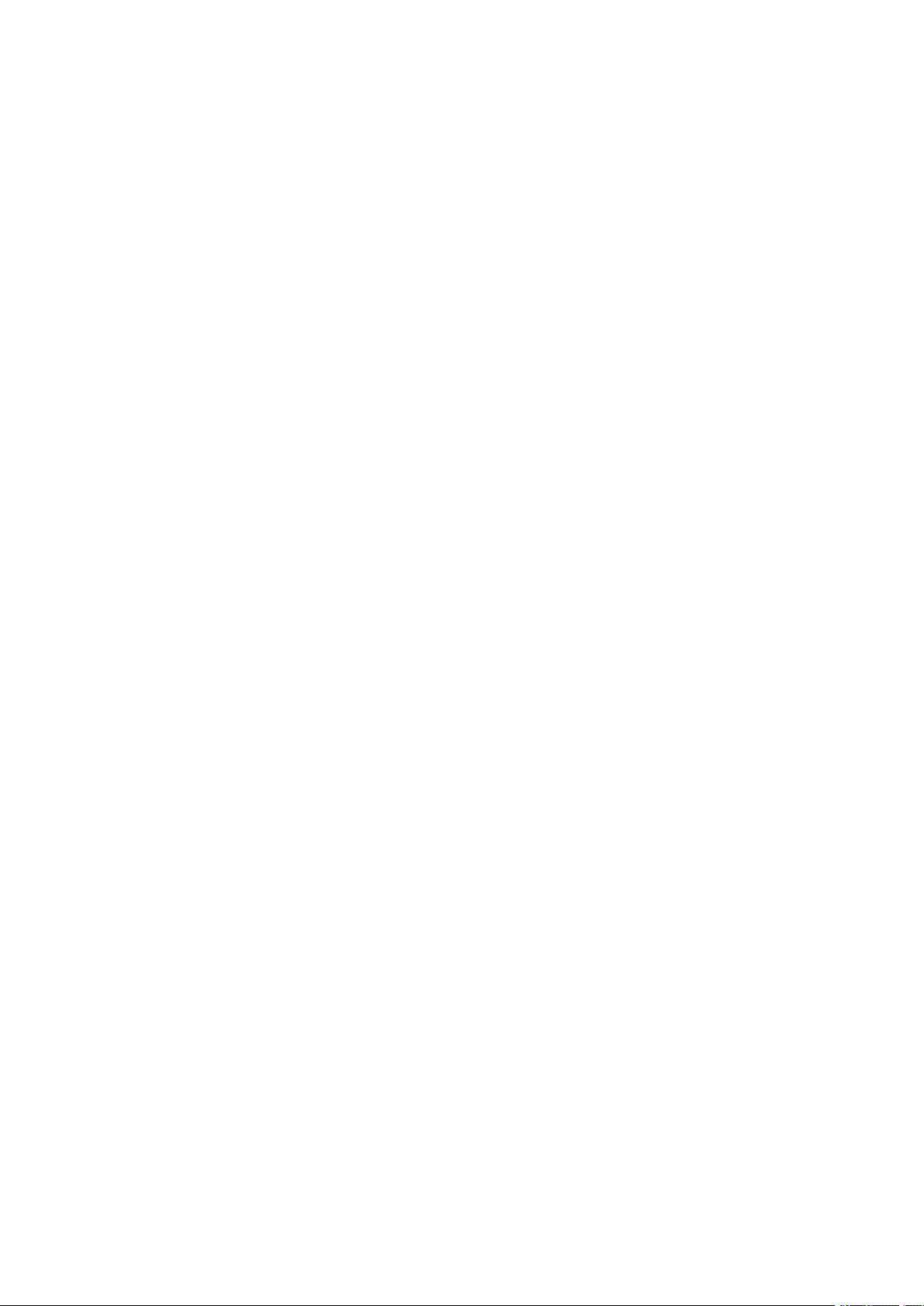
ﺗﻄﺒﻴﻘﺎﺕXerox®
e.ﻟﻮﺿﻊﺍﻟﺘﺎﺭﻳﺦﻓﻲﺍﻟﺮﺃﺱﺃﻭﺍﻟﺘﺬﻳﻴﻞ،ﺍﻟﻤﺲﺃﺣﺪﺍﻷﺳﻬﻢ.ﺗُﻈﻬﺮﺻﻔﺤﺔﺍﻟﻨﻤﻮﺫﺝﻣﻮﻗﻊﺍﻟﺘﺎﺭﻳﺦ.
f.ﺍﻟﻤﺲﻣﻮﺍﻓﻖ.
7.ﻹﺩﺧﺎﻝﻃﺎﺑﻊﺃﺧﺘﺎﻡ:
a.ﺍﻟﻤﺲﻃﺎﺑﻊﺍﻷﺧﺘﺎﻡ.
b.ﺍﻟﻤﺲﺗﺸﻐﻴﻞ.
c.ﻟﻠﻮﺻﻮﻝﺇﻟﻰﺍﻟﺒﺎﺩﯪﺕﺍﻟﻤﺨﺰﻧﺔ،ﺍﻟﻤﺲﺍﻟﺨﻴﺎﺭﺍﻟﻤﻮﺟﻮﺩﺑﺎﻟﻘﺎﺋﻤﺔ.
•ﺍﻟﻤﺲﺇﺣﺪﻯﺍﻟﺒﺎﺩﯪﺕﺍﻟﻤﻮﺟﻮﺩﺓ.
•ﻹﻧﺸﺎﺀﺑﺎﺩﺋﺔ،ﺍﻟﻤﺲﺍﻟﺨﻴﺎﺭﻣﺘﻮﻓﺮ.ﻹﺩﺧﺎﻝﻧﺺ،ﺍﺳﺘﺨﺪﻡﻟﻮﺣﺔﻣﻔﺎﺗﻴﺢﺍﻟﻠﻤﺲ،ﺛﻢﺍﻟﻤﺲﻣﻮﺍﻓﻖ.
•ﻟﺘﺤﺮﻳﺮﺇﺣﺪﻯﺍﻟﺒﺎﺩﯪﺕﺃﻭﺣﺬﻓﻬﺎ،ﺍﺳﺘﺨﺪﻡﺍﻷﺯﺭﺍﺭﺍﻟﻤﻮﺟﻮﺩﺓﺃﺩﻧﻰﺍﻟﻘﺎﺋﻤﺔ"ﺍﻟﺒﺎﺩﯪﺕﺍﻟﻤﺨﺰﻧﺔ".
d.ﺍﻟﻤﺲﺭﻗﻢﺻﻔﺤﺔﺍﻟﺒﺪﺀ.ﻹﺩﺧﺎﻝﺭﻗﻢﺻﻔﺤﺔﺍﻟﺒﺪﺀ،ﺍﺳﺘﺨﺪﻡﻟﻮﺣﺔﺍﻟﻤﻔﺎﺗﻴﺢﺍﻷﺑﺠﺪﻳﺔﺍﻟﺮﻗﻤﻴﺔ.ﻳﻤﻜﻨﻚﺍﺳﺘﺨﺪﺍﻡﺍﻷﺻﻔﺎﺭﺍﻟﺒﺎﺩﺋﺔ
ﻟﻺﺷﺎﺭﺓﺇﻟﻰﻋﺪﺩﺍﻷﺭﻗﺎﻡﺍﻟﻤﻄﻠﻮﺑﺔ.ﺍﻟﻤﺲﺇﺩﺧﺎﻝ.
e.ﺍﻧﻘﺮﻓﻮﻕﺗﻄﺒﻴﻖﻋﻠﻰ،ﺛﻢﺣﺪﺩﺃﺣﺪﺍﻟﺨﻴﺎﺭﺍﺕ.
f.ﻟﻮﺿﻊﻃﺎﺑﻊﺍﻷﺧﺘﺎﻡﻓﻲﺍﻟﺮﺃﺱﺃﻭﺍﻟﺘﺬﻳﻴﻞ،ﺍﻟﻤﺲﺃﺣﺪﺍﻷﺳﻬﻢ.ﺗُﻈﻬﺮﺻﻔﺤﺔﺍﻟﻨﻤﻮﺫﺝﻣﻮﻗﻊﻃﺎﺑﻊﺍﻷﺧﺘﺎﻡ.
g.ﺍﻟﻤﺲﻣﻮﺍﻓﻖ.
8.ﻟﺘﻐﻴﻴﺮﺗﻨﺴﻴﻖﺍﻟﻨﺺ،ﺍﻟﻤﺲﺍﻟﺘﻨﺴﻴﻖﻭﺍﻟﻨﻤﻂ،ﻭﺣﺪﺩﺍﻹﻋﺪﺍﺩﺍﺕﺍﻟﻤﻄﻠﻮﺑﺔ،ﺛﻢﺍﻟﻤﺲﻣﻮﺍﻓﻖ.
9.ﻹﺯﺍﻟﺔﺟﻤﻴﻊﺍﻟﺘﻌﻠﻴﻘﺎﺕﺍﻟﺘﻮﺿﻴﺤﻴﺔﺍﻟﻤُﺪﺧﻠﺔ،ﺍﻟﻤﺲﺣﺬﻑﺍﻟﻜﻞ.
10.ﺍﻟﻤﺲﻣﻮﺍﻓﻖ.
ﺗﻐﻴﻴﺮﺗﺨﻄﻴﻂﺍﻟﺼﻔﺤﺔ
ﻳﻤﻜﻨﻚﺍﺳﺘﺨﺪﺍﻡﺗﺨﻄﻴﻂﺍﻟﺼﻔﺤﺔﻟﻮﺿﻊﻋﺪﺩﻣﺤﺪﺩﻣﻦﺍﻟﺼﻔﺤﺎﺕﻋﻠﻰﺃﺣﺪﻭﺟﻬﻲﺍﻟﻮﺭﻗﺔﺃﻭﻛﻠﻴﻬﻤﺎ.
ﻟﺘﻐﻴﻴﺮﺗﺨﻄﻴﻂﺍﻟﺼﻔﺤﺔ:
1.ﻋﻠﻰﻟﻮﺣﺔﺗﺤﻜﻢﺍﻟﻄﺎﺑﻌﺔ،ﺍﺿﻐﻂﻋﻠﻰﺯﺭﺍﻟﺸﺎﺷﺔﺍﻟﺮﺋﻴﺴﻴﺔ.
2.ﺍﻟﻤﺲﻧﺴﺦ.
3.ﺍﻟﻤﺲﺗﺨﻄﻴﻂﺍﻟﺼﻔﺤﺔ.
4.ﺣﺪﺩﻭﺍﺣﺪًﺍﻣﻦﺍﻟﺨﻴﺎﺭﺍﺕﺍﻟﺘﺎﻟﻴﺔ:
•ﻋﺪﺩﺍﻟﺼﻔﺤﺎﺕﻟﻜﻞﻭﺟﻪ:ﻳﺤﺪﺩﻫﺬﺍﺍﻟﺨﻴﺎﺭﻋﺪﺩًﺍﻣﺤﺪﺩًﺍﻣﻦﺍﻟﺼﻔﺤﺎﺕﻋﻠﻰﺃﺣﺪﻭﺟﻬﻲﺍﻟﻮﺭﻗﺔﺃﻭﻛﻠﻴﻬﻤﺎ.ﺣﺪﺩﻋﺪﺩﺍﻟﺼﻔﺤﺎﺕ
ﺍﻟﻤﻄﻠﻮﺏﻟﻜﻞﻭﺟﻪ.
•ﺗﻜﺮﺍﺭﺍﻟﺼﻮﺭﺓ:ﻳﺤﺪﺩﻫﺬﺍﺍﻟﺨﻴﺎﺭﻋﺪﺩًﺍﻣﺤﺪﺩًﺍﻣﻦﻧﻔﺲﺍﻟﺼﻮﺭﺓﻋﻠﻰﺃﺣﺪﻭﺟﻬﻲﺍﻟﻮﺭﻗﺔﺃﻭﻛﻠﻴﻬﻤﺎ.ﺣﺪﺩﻋﺪﺩﺍﻟﺼﻮﺭ
ﺍﻟﻤﻄﻠﻮﺑﺔ.ﺗﻜﺮﺍﺭﺗﻠﻘﺎﺋﻲﻟﻠﺴﻤﺎﺡﻟﻠﻄﺎﺑﻌﺔﺑﺘﺤﺪﻳﺪﺍﻟﺤﺪﺍﻷﻗﺼﻰﻟﻌﺪﺩﺍﻟﺼﻮﺭﺍﻟﺘﻲﻳﻤﻜﻦﻣﻼﺀﻣﺘﻬﺎﻋﻠﻰﺣﺠﻢﺍﻟﻮﺭﻕﺍﻟﻤﺤﺪﺩ
ﺣﺎﻟﻴًﺎ.
5.ﻹﺩﺧﺎﻝﻋﺪﺩﻣﺤﺪﺩﻣﻦﺍﻟﺼﻔﻮﻑﻭﺍﻷﻋﻤﺪﺓ،ﺍﻟﻤﺲﺗﺤﺪﻳﺪﺍﻟﺼﻔﻮﻑﻭﺍﻷﻋﻤﺪﺓ.ﺍﻟﻤﺲﺍﻟﺤﻘﻞﺻﻔﻮﻑﺃﻭﺃﻋﻤﺪﺓ.ﻹﺩﺧﺎﻝﻋﺪﺩ
ﺍﻟﺼﻔﻮﻑﻭﺍﻷﻋﻤﺪﺓ،ﺍﺳﺘﺨﺪﻡﻟﻮﺣﺔﺍﻟﻤﻔﺎﺗﻴﺢﺍﻟﺮﻗﻤﻴﺔ،ﺃﻭﺍﺳﺘﺨﺪﻡﺍﻷﺳﻬﻢ.ﻟﺘﺪﻭﻳﺮﺍﻟﻮﺭﻗﺔ،ﺣﺪﺩﻣﺮﺑﻊﺍﻻﺧﺘﻴﺎﺭﺍﻟﺨﺎﺹﺑﺘﺪﻭﻳﺮ
ﺍﻟﺨﻠﻔﻴﺔ.
6.ﻟﺘﻐﻴﻴﺮﺍﻻﺗﺠﺎﻩﺍﻷﺻﻠﻲ،ﺍﻟﻤﺲﺍﻻﺗﺠﺎﻩﺍﻷﺻﻠﻲ.ﺣﺪﺩﻋﻤﻮﺩﻱﺃﻭﺃﻓﻘﻲ.
88
7.ﺍﻟﻤﺲﻣﻮﺍﻓﻖ.
Xerox®AltaLinkﻃﺮﺍﺯC80XXﻣﺘﻌﺪﺩﺓﺍﻟﻮﻇﺎﺋﻒ
ﺩﻟﻴﻞﺍﻟﻤﺴﺘﺨﺪﻡ
®
ﻃﺎﺑﻌﺔﺍﻷﻟﻮﺍﻥ
Page 89

ﺗﻄﺒﻴﻘﺎﺕXerox®
ﺇﻧﺸﺎﺀﻣﻬﻤﺔﻧﺴﺦ
ﺍﺳﺘﺨﺪﻡﻫﺬﻩﺍﻟﻤﻴﺰﺓﻹﻧﺘﺎﺝﺍﻟﻤﻬﺎﻡﺍﻟﻤﻌﻘﺪﺓﺍﻟﺘﻲﺗﺘﻀﻤﻦﻣﺠﻤﻮﻋﺔﻣﺘﻨﻮﻋﺔﻣﻦﺍﻟﻤﺴﺘﻨﺪﺍﺕﺍﻷﺻﻠﻴﺔﺍﻟﺘﻲﺗﺘﻄﻠﺐﺇﻋﺪﺍﺩﺍﺕﺗﻄﺒﻴﻖﻣﺨﺘﻠﻔﺔ.
ﻳﻤﻜﻦﺃﻥﻳﻜﻮﻥﻟﻜﻞﺟﺰﺀﻣﻦﺍﻟﻤﻬﻤﺔﺇﻋﺪﺍﺩﺍﺕﻣﺨﺘﻠﻔﺔ.ﺑﻌﺪﺑﺮﻣﺠﺔﺟﻤﻴﻊﺍﻷﺟﺰﺍﺀ،ﻭﻣﺴﺤﻬﺎﺿﻮﺋﻴًﺎﻭﺗﺨﺰﻳﻨﻬﺎﻣﺆﻗﺘًﺎﺑﺎﻟﻄﺎﺑﻌﺔ،ﻳﺘﻢﺗﻨﻔﻴﺬ
ﺍﻟﻤﻬﻤﺔﻭﺇﻛﻤﺎﻟﻬﺎ.
ﻹﻧﺸﺎﺀﻣﻬﻤﺔ:
1.ﻋﻠﻰﻟﻮﺣﺔﺗﺤﻜﻢﺍﻟﻄﺎﺑﻌﺔ،ﺍﺿﻐﻂﻋﻠﻰﺯﺭﺍﻟﺸﺎﺷﺔﺍﻟﺮﺋﻴﺴﻴﺔ.
2.ﺍﻟﻤﺲﻧﺴﺦ.
3.ﻟﻤﺴﺢﺇﻋﺪﺍﺩﺍﺕﺍﻟﺘﻄﺒﻴﻖﺍﻟﺴﺎﺑﻘﺔ،ﺍﻟﻤﺲﺇﻋﺎﺩﺓﺗﻌﻴﻴﻦ.
4.ﺍﻟﻤﺲﺇﻧﺸﺎﺀﻣﻬﻤﺔ.
5.ﻗﺴّﻢﺍﻟﻤﻬﻤﺔﺇﻟﻰﺍﻷﺟﺰﺍﺀﺍﻟﻤﻄﻠﻮﺑﺔﻟﻠﻤﺴﺢﺍﻟﻀﻮﺋﻲ.
6.ﺑﺮﻣﺠﺔﺍﻟﺠﺰﺀﺍﻷﻭﻝﻭﻣﺴﺤﻪﺿﻮﺋﻴًﺎ:
ِ
ّ
a.ﺣﻤ
ﻞﺍﻟﻤﺴﺘﻨﺪﺍﻷﺻﻠﻲﻟﻠﺠﺰﺀﺍﻷﻭﻝ.
b.ﺣﺪﺩﺍﻟﺨﻴﺎﺭﺍﺕﺍﻟﻤﻄﻠﻮﺑﺔﻟﻬﺬﺍﺍﻟﺠﺰﺀ.
c.ﺍﻟﻤﺲﻣﺴﺢﺿﻮﺋﻲ.
7.ﺍﺿﺒﻂﺧﻴﺎﺭﺍﺕﺍﻟﻌﺮﺽﺍﻟﻤﻄﻠﻮﺑﺔﻟﺒﻨﺎﺀﻣﻬﻤﺔ.
8.ﺍﻃﺒﻊﺟﺰﺀﺍﻟﻌﻴﻨﺔﺃﻭﺍﺣﺬﻑﺍﻟﺠﺰﺀ.
a.ﻟﻄﺒﺎﻋﺔﻋﻴﻨﺔﻣﻦﺍﻟﺠﺰﺀﺍﻟﺴﺎﺑﻖﺍﻟﻤﻤﺴﻮﺡﺿﻮﺋﻴًﺎ،ﺍﻟﻤﺲﺧﻴﺎﺭﺍﻷﺟﺰﺍﺀ،ﺛﻢﺍﻟﻤﺲﺍﻟﺠﺰﺀﺍﻷﺧﻴﺮﻣﻦﺍﻟﻌﻴﻨﺔ.
b.ﻟﺤﺬﻑﺍﻟﺠﺰﺀﺍﻟﺴﺎﺑﻖﺍﻟﻤﻤﺴﻮﺡﺿﻮﺋﻴًﺎ،ﺍﻟﻤﺲﺧﻴﺎﺭﺍﻷﺟﺰﺍﺀ،ﺛﻢﺍﻟﻤﺲﺣﺬﻑﺍﻟﺠﺰﺀﺍﻷﺧﻴﺮ.
c.ﻟﺤﺬﻑﺟﻤﻊﺍﻷﺟﺰﺍﺀﺍﻟﺴﺎﺑﻘﺔﺍﻟﻤﻤﺴﻮﺣﺔﺿﻮﺋﻴًﺎ،ﺍﻟﻤﺲﺧﻴﺎﺭﺍﻷﺟﺰﺍﺀ،ﺛﻢﺍﻟﻤﺲﺣﺬﻑﺟﻤﻴﻊﺍﻷﺟﺰﺍﺀ.
9.ﺑﺮﻣﺠﺔﺃﺟﺰﺍﺀﺇﺿﺎﻓﻴﺔﻭﻣﺴﺤﻬﺎﺿﻮﺋﻴًﺎ.
ِ
ّ
a.ﺣﻤ
ﻞﺍﻟﻤﺴﺘﻨﺪﺍﺕﺍﻷﺻﻠﻴﺔﻟﻠﺠﺰﺀﺍﻟﺘﺎﻟﻲ.
b.ﻟﺘﻐﻴﻴﺮﺍﻹﻋﺪﺍﺩﺍﺕﻟﻠﺠﺰﺀﺍﻟﺘﺎﻟﻲ،ﺍﻟﻤﺲﺑﺮﻣﺠﺔﺍﻟﺠﺰﺀﺍﻟﺘﺎﻟﻲ،ﺛﻢﺣﺪﺩﺍﻟﺨﻴﺎﺭﺍﺕﺍﻟﻤﻄﻠﻮﺑﺔﻟﻬﺬﺍﺍﻟﺠﺰﺀ.
c.ﺍﻟﻤﺲﻣﺴﺢﺍﻟﺠﺰﺀﺍﻟﺘﺎﻟﻲﺿﻮﺋﻴًﺎ.
10.ﺗﺎﺑﻊﺍﻟﻤﺴﺢﺍﻟﻀﻮﺋﻲﻟﻸﺟﺰﺍﺀﺣﺘﻰﻳﺘﻢﺍﻟﻤﺴﺢﺍﻟﻀﻮﺋﻲﻟﺠﻤﻴﻊﺍﻟﻤﺴﺘﻨﺪﺍﺕﺍﻷﺻﻠﻴﺔ.
11.ﺍﻟﻤﺲﺇﺭﺳﺎﻝ.
ﻃﺒﺎﻋﺔﺍﻟﻨﺴﺨﺔﺍﻟﻌﻴﻨﺔ
ﺗﺴﻤﺢﻟﻚﻣﻴﺰﺓ"ﻧﺴﺦﺍﻟﻌﻴﻨﺎﺕ"ﺑﻄﺒﺎﻋﺔﻧﺴﺨﺔﺍﺧﺘﺒﺎﺭﻟﻤﻬﻤﺔﻟﻔﺤﺼﻬﺎﻗﺒﻞﻃﺒﺎﻋﺔﻧﺴﺦﻣﺘﻌﺪﺩﺓﻣﻦﺍﻟﻤﻬﻤﺔ.ﺗُﻌﺘﺒﺮﻫﺬﻩﺍﻟﻤﻴﺰﺓﻣﻔﻴﺪﺓﻟﻠﻤﻬﺎﻡ
ﺍﻟﻤﻌﻘﺪﺓﻭﺍﻟﻜﺒﻴﺮﺓ.ﺑﻌﺪﻃﺒﺎﻋﺔﺍﻟﻨﺴﺨﺔﺍﻻﺧﺘﺒﺎﺭﻳﺔﻭﻓﺤﺼﻪ،ﻳﻤﻜﻨﻚﻃﺒﺎﻋﺔﺍﻟﻨﺴﺦﺍﻟﺒﺎﻗﻴﺔﺃﻭﺇﻟﻐﺎﺅﻫﺎ.
ﻟﻄﺒﺎﻋﺔﻧﺴﺨﺔﻋﻴﻨﺔﻣﻦﻣﻬﻤﺘﻚ:
1.ﻋﻠﻰﻟﻮﺣﺔﺗﺤﻜﻢﺍﻟﻄﺎﺑﻌﺔ،ﺍﺿﻐﻂﻋﻠﻰﺯﺭﺍﻟﺸﺎﺷﺔﺍﻟﺮﺋﻴﺴﻴﺔ.
2.ﺍﻟﻤﺲﻧﺴﺦ.
3.ﺍﺿﺒﻂﺇﻋﺪﺍﺩﺍﺕﺍﻟﻨﺴﺦﺣﺴﺐﺍﻟﺤﺎﺟﺔ.
4.ﺃﺩﺧﻞﻋﺪﺩﺍﻟﻨُﺴﺦﺍﻟﻤﻄﻠﻮﺑﺔ.
5.ﺍﻟﻤﺲﺯﺭﺍﻟﺘﺒﺪﻳﻞﻧﺴﺨﺔﻋﻴﻨﺔ.
6.ﺍﻟﻤﺲﺍﻟﺰﺭﺑﺪﺀ.ﺗﺘﻢﻃﺒﺎﻋﺔﺍﻟﻨﺴﺨﺔﺍﻟﻌﻴﻨﺔ.
7.ﺍﻓﺤﺺﺍﻟﻨﺴﺨﺔﺍﻟﻌﻴﻨﺔ،ﺛﻢﺣﺪﺩﻭﺍﺣﺪًﺍﻣﻦﺍﻟﺨﻴﺎﺭﺍﺕﺍﻟﺘﺎﻟﻴﺔ:
•ﺇﺫﺍﻛﺎﻧﺖﺍﻟﻨﺴﺨﺔﺍﻟﻌﻴﻨﺔﻏﻴﺮﻣُﺮﺿﻴﺔ،ﻓﺎﻟﻤﺲﺣﺬﻑ.ﺍﻟﻤﺲﺣﺬﻑﻟﻠﺘﺄﻛﻴﺪ.ﻳﺘﻢﺇﻟﻐﺎﺀﺍﻟﻤﻬﻤﺔﻭﻻﺗﺘﻢﻃﺒﺎﻋﺔﻧُﺴﺦﺃﺧﺮﻯ.
•ﺇﺫﺍﻛﺎﻧﺖﺍﻟﻨﺴﺨﺔﻣُﺮﺿﻴﺔ،ﻓﺎﻟﻤﺲﺗﺤﺮﻳﺮ.ﺗﺘﻢﻃﺒﺎﻋﺔﺍﻟﻨُﺴﺦﺍﻟﻤﺘﺒﻘﻴﺔ.
8.ﻟﻠﻌﻮﺩﺓﺇﻟﻰﺍﻟﺸﺎﺷﺔﺍﻟﺮﺋﻴﺴﻴﺔ،ﺍﺿﻐﻂﻋﻠﻰﺯﺭﺍﻟﺸﺎﺷﺔﺍﻟﺮﺋﻴﺴﻴﺔ.
Xerox®AltaLinkﻃﺮﺍﺯC80XXﻣﺘﻌﺪﺩﺓﺍﻟﻮﻇﺎﺋﻒ
®
89
ﻃﺎﺑﻌﺔﺍﻷﻟﻮﺍﻥ
ﺩﻟﻴﻞﺍﻟﻤﺴﺘﺨﺪﻡ
Page 90

ﺗﻄﺒﻴﻘﺎﺕXerox®
ﺣﻔﻆﺇﻋﺪﺍﺩﺍﺕﺍﻟﻨﺴﺦﺍﻟﺤﺎﻟﻴﺔ
ﻻﺳﺘﺨﺪﺍﻡﻣﺠﻤﻮﻋﺔﻣﻌﻴﻨﺔﻣﻦﺇﻋﺪﺍﺩﺍﺕﺍﻟﻨﺴﺦﻻﺳﺘﺨﺪﺍﻣﻬﺎﻓﻲﻣﻬﺎﻡﺍﻟﻨﺴﺦﻓﻲﺍﻟﻤﺴﺘﻘﺒﻞ،ﻳﻤﻜﻨﻚﺣﻔﻆﺍﻹﻋﺪﺍﺩﺕﺑﺎﺳﻢﻭﺍﺳﺘﺮﺩﺍﺩﻫﺎ
ﻻﺳﺘﺨﺪﺍﻣﻬﺎﻻﺣﻘًﺎ.
ﻟﺤﻔﻆﺇﻋﺪﺍﺩﺍﺕﺍﻟﻨﺴﺦﺍﻟﺤﺎﻟﻴﺔ:
1.ﻋﻠﻰﻟﻮﺣﺔﺗﺤﻜﻢﺍﻟﻄﺎﺑﻌﺔ،ﺍﺿﻐﻂﻋﻠﻰﺯﺭﺍﻟﺸﺎﺷﺔﺍﻟﺮﺋﻴﺴﻴﺔ.
2.ﺍﻟﻤﺲﻧﺴﺦ.
3.ﻗﻢﺑﺘﻐﻴﻴﺮﺍﻹﻋﺪﺍﺩﺍﺕﺍﻟﻤﻄﻠﻮﺑﺔ.
4.ﺍﻟﻤﺲﺣﻔﻆﺍﻹﻋﺪﺍﺩﺍﺕﺍﻟﺤﺎﻟﻴﺔ.
5.ﻹﻧﺸﺎﺀﺇﻋﺪﺍﺩﺍﺕﻣﺤﻔﻮﻇﺔﺟﺪﻳﺪﺓ،ﺍﻟﻤﺲﺃﻱﺧﻴﺎﺭﻣﻤﻴﺰًﺍﺑﻌﻼﻣﺔ>Available<.
6.ﺃﺩﺧﻞﺍﺳﻤًﺎﻟﻺﻋﺪﺍﺩﺍﻟﻤﺤﻔﻮﻅﺑﺎﺳﺘﺨﺪﺍﻡﻟﻮﺣﺔﻣﻔﺎﺗﻴﺢﺷﺎﺷﺔﺍﻟﻠﻤﺲ،ﺛﻢﺍﻟﻤﺲﻣﻮﺍﻓﻖ.
ﺍﺳﺘﺮﺩﺍﺩﺇﻋﺪﺍﺩﺍﺕﺍﻟﻨﺴﺦﺍﻟﻤﺤﻔﻮﻇﺔ
ﻳﻤﻜﻨﻚﺍﺳﺘﺮﺩﺍﺩﺃﻳﺔﺇﻋﺪﺍﺩﺍﺕﻧﺴﺦﻣﺤﻔﻮﻇﺔﺳﺎﺑﻘﺔﻭﺍﺳﺘﺨﺪﺍﻣﻬﺎﻟﻠﻤﻬﺎﻡﺍﻟﺤﺎﻟﻴﺔ.
ﻣﻼﺣﻈﺔ:ﻟﺤﻔﻆﺇﻋﺪﺍﺩﺍﺕﺍﻟﻨﺴﺦﺑﺎﺳﻢﻣﺎ،ﺍﺭﺟﻊﺇﻟﻰﺣﻔﻆﺇﻋﺪﺍﺩﺍﺕﺍﻟﻨﺴﺦﺍﻟﺤﺎﻟﻴﺔ.
ﻻﺳﺘﺮﺩﺍﺩﺍﻹﻋﺪﺍﺩﺍﺕﺍﻟﻤﺤﻔﻮﻇﺔ:
1.ﻋﻠﻰﻟﻮﺣﺔﺗﺤﻜﻢﺍﻟﻄﺎﺑﻌﺔ،ﺍﺿﻐﻂﻋﻠﻰﺯﺭﺍﻟﺸﺎﺷﺔﺍﻟﺮﺋﻴﺴﻴﺔ.
2.ﺍﻟﻤﺲﻧﺴﺦ.
3.ﺍﻟﻤﺲﺍﺳﺘﺮﺩﺍﺩﺍﻹﻋﺪﺍﺩﺍﺕﺍﻟﻤﺤﻔﻮﻇﺔ.
4.ﺍﻟﻤﺲﺍﻹﻋﺪﺍﺩﺍﻟﻤﺤﻔﻮﻅﺍﻟﻤﻄﻠﻮﺏ.
ﻣﻼﺣﻈﺔ:ﻟﺤﺬﻑﺍﻹﻋﺪﺍﺩﺍﻟﻤﺤﻔﻮﻅ،ﺍﻟﻤﺲﺍﻹﻋﺪﺍﺩ،ﺛﻢﺍﻟﻤﺲﺣﺬﻑﺍﻹﻋﺪﺍﺩﺍﺕ.ﺍﻟﻤﺲﺣﺬﻑﻟﻠﺘﺄﻛﻴﺪ.
5.ﺍﻟﻤﺲﻣﻮﺍﻓﻖ.ﻳﺘﻢﺗﺤﻤﻴﻞﺍﻹﻋﺪﺍﺩﺍﺕﺍﻟﻤﺤﻔﻮﻇﺔﻟﻤﻬﻤﺔﺍﻟﻨﺴﺦﺍﻟﺤﺎﻟﻴﺔ.
90
Xerox®AltaLinkﻃﺮﺍﺯC80XXﻣﺘﻌﺪﺩﺓﺍﻟﻮﻇﺎﺋﻒ
ﺩﻟﻴﻞﺍﻟﻤﺴﺘﺨﺪﻡ
®
ﻃﺎﺑﻌﺔﺍﻷﻟﻮﺍﻥ
Page 91

ﺗﻄﺒﻴﻘﺎﺕXerox®
ﻧﺴﺦﺑﻄﺎﻗﺔﺍﻟﻬﻮﻳﺔ
ﻧﻈﺮﺓﻋﺎﻣﺔﻋﻠﻰﻧﺴﺨﺔﺑﻄﺎﻗﺔﺍﻟﻬﻮﻳﺔ
ﻳﻤﻜﻨﻚﺍﺳﺘﺨﺪﺍﻡﺗﻄﺒﻴﻖﻧﺴﺨﺔﺑﻄﺎﻗﺔﺍﻟﻬﻮﻳﺔﻟﻨﺴﺦﻛﻼﻭﺟﻬﻲﺑﻄﺎﻗﺔﺍﻟﻬﻮﻳﺔﺃﻭﻣﺴﺘﻨﺪﺻﻐﻴﺮﻋﻠﻰﻭﺟﻪ
ﻭﺍﺣﺪﻣﻦﺍﻟﻮﺭﻗﺔ.ﻟﻨﺴﺦﺍﻟﺒﻄﺎﻗﺔﺑﺸﻜﻞﺻﺤﻴﺢ،ﺿﻊﻛﻞﻭﺟﻪﻓﻲﺍﻟﺰﺍﻭﻳﺔﺍﻟﻌﻠﻮﻳﺔﺍﻟﻴﺴﺮﻯﺑﺰﺟﺎﺝ
ﺍﻟﻤﺴﺘﻨﺪﺍﺕ.ﺗﺨﺰﻥﺍﻟﻄﺎﺑﻌﺔﻛﻼﻭﺟﻬﻲﺍﻟﻤﺴﺘﻨﺪﻭﺗﻄﺒﻌﻬﻤﺎﻭﺟﻬًﺎﺗﻠﻮﺍﻵﺧﺮﻋﻠﻰﺍﻟﻮﺭﻗﺔ.
ﺇﻥﺗﻄﺒﻴﻖﻧﺴﺦﺑﻄﺎﻗﺔﺍﻟﻤﻌﺮّﻑﻣﺨﻔﻴﺔﻣﻦﺍﻟﻌﺮﺽﻋﻨﺪﺍﻹﻋﺪﺍﺩﺍﻟﻤﺒﺪﺋﻲﻟﻠﺠﻬﺎﺯ.ﻟﻤﻌﺮﻓﺔﺍﻟﺘﻔﺎﺻﻴﻞﺍﻟﻤﺘﻌﻠﻘﺔﺑﺘﻬﻴﺌﺔﺍﻟﺘﻄﺒﻴﻘﺎﺕ
ﻭﺗﺨﺼﻴﺼﻬﺎ،ﺍﺭﺟﻊﺇﻟﻰﺩﻟﻴﻞﻣﺴﺆﻭﻝﺍﻟﻨﻈﺎﻡﻋﻠﻰwww.xerox.com/support/ALC80XXdocs.
ﻟﻠﺤﺼﻮﻝﻋﻠﻰﻣﻌﻠﻮﻣﺎﺕﺣﻮﻝﺟﻤﻴﻊﻣﻴﺰﺍﺕﺍﻟﺘﻄﺒﻴﻖﻭﺍﻹﻋﺪﺍﺩﺍﺕﺍﻟﻤﺘﻮﻓﺮﺓ،ﺍﺭﺟﻊﺇﻟﻰﻣﻤﻴﺰﺍﺕﺍﻟﺘﻄﺒﻴﻘﺎﺕ.
ﻧﺴﺦﺑﻄﺎﻗﺔﻫﻮﻳﺔ
ﻟﻨﺴﺦﺑﻄﺎﻗﺔﻫﻮﻳﺔ:
1.ﺍﺭﻓﻊﻭﺣﺪﺓﺗﻐﺬﻳﺔﺍﻟﻤﺴﺘﻨﺪﺍﺕﺍﻟﺘﻠﻘﺎﺋﻴﺔﺛﻢﺿﻊﺍﻟﻤﺴﺘﻨﺪﺍﻷﺻﻠﻲﻓﻲﺍﻟﺰﺍﻭﻳﺔﺍﻟﻌﻠﻮﻳﺔﺍﻟﻴﺴﺮﻯﺑﺰﺟﺎﺝﺍﻟﻤﺴﺘﻨﺪﺍﺕ.
2.ﻋﻠﻰﻟﻮﺣﺔﺗﺤﻜﻢﺍﻟﻄﺎﺑﻌﺔ،ﺍﺿﻐﻂﻋﻠﻰﺯﺭﺍﻟﺸﺎﺷﺔﺍﻟﺮﺋﻴﺴﻴﺔ.
3.ﺍﻟﻤﺲﻧﺴﺦﺑﻄﺎﻗﺔﺍﻟﻬﻮﻳﺔ.
4.ﻟﻤﺴﺢﺇﻋﺪﺍﺩﺍﺕﺍﻟﺘﻄﺒﻴﻖﺍﻟﺴﺎﺑﻘﺔ،ﺍﻟﻤﺲﺇﻋﺎﺩﺓﺗﻌﻴﻴﻦ.
5.ﺍﺿﺒﻂﺍﻹﻋﺪﺍﺩﺍﺕﻋﻠﻰﺍﻟﻨﺤﻮﺍﻟﻤﻄﻠﻮﺏ.
6.ﺍﻟﻤﺲﺍﻟﻤﺴﺢﺍﻟﻀﻮﺋﻲﻟﻠﺠﺰﺀﺍﻷﻣﺎﻣﻲ.
7.ﻋﻨﺪﺍﻧﺘﻬﺎﺀﻋﻤﻠﻴﺔﺍﻟﻤﺴﺢﺍﻟﻀﻮﺋﻲ،ﺍﺭﻓﻊﻭﺣﺪﺓﺗﻐﺬﻳﺔﺍﻟﻤﺴﺘﻨﺪﺍﺕ.ﺿﻊﺍﻟﺠﺎﻧﺐﺍﻵﺧﺮﻣﻦﺍﻟﻤﺴﺘﻨﺪﺍﻷﺻﻠﻲﻓﻲﺍﻟﺰﺍﻭﻳﺔﺍﻟﻌﻠﻮﻳﺔ
ﺍﻟﻴﺴﺮﻯﻟﺰﺟﺎﺝﺍﻟﻤﺴﺘﻨﺪ.
8.ﻟﻤﺴﺢﺍﻟﻮﺟﻪﺍﻟﺜﺎﻧﻲﻣﻦﺍﻟﻤﺴﺘﻨﺪﺍﻷﺻﻠﻲﺿﻮﺋﻴًﺎﻭﻃﺒﺎﻋﺔﻧُﺴﺦ،ﺍﻟﻤﺲﻣﺴﺢﺿﻮﺋﻲ.
9.ﻟﻠﻌﻮﺩﺓﺇﻟﻰﺍﻟﺸﺎﺷﺔﺍﻟﺮﺋﻴﺴﻴﺔ،ﺍﺿﻐﻂﻋﻠﻰﺯﺭﺍﻟﺸﺎﺷﺔﺍﻟﺮﺋﻴﺴﻴﺔ.
Xerox®AltaLinkﻃﺮﺍﺯC80XXﻣﺘﻌﺪﺩﺓﺍﻟﻮﻇﺎﺋﻒ
®
91
ﻃﺎﺑﻌﺔﺍﻷﻟﻮﺍﻥ
ﺩﻟﻴﻞﺍﻟﻤﺴﺘﺨﺪﻡ
Page 92

ﺗﻄﺒﻴﻘﺎﺕXerox®
ﺍﺳﺘﺨﺪﺍﻡﺍﻟﺒﺮﻳﺪﺍﻹﻟﻜﺘﺮﻭﻧﻲ
ﻧﻈﺮﺓﻋﺎﻣﺔﻋﻠﻰﺍﻟﺒﺮﻳﺪﺍﻹﻟﻜﺘﺮﻭﻧﻲ
ﻳﻤﻜﻨﻚﺍﺳﺘﺨﺪﺍﻡﺗﻄﺒﻴﻖﺍﻟﺒﺮﻳﺪﺍﻹﻟﻜﺘﺮﻭﻧﻲﻟﻤﺴﺢﺍﻟﺼﻮﺭﺿﻮﺋﻴًﺎﻭﺇﺭﻓﺎﻗﻬﺎﺑﺮﺳﺎﺋﻞﺍﻟﺒﺮﻳﺪﺍﻹﻟﻜﺘﺮﻭﻧﻲ.
ﻳﻤﻜﻨﻚﺗﺤﺪﻳﺪﺍﺳﻢﺍﻟﻤﻠﻒﺍﻟﻤﺮﻓﻖﻭﺗﻨﺴﻴﻘﻪ،ﻓﻀﻼًﻋﻦﺗﻀﻤﻴﻦﻋﻨﻮﺍﻥﺍﻟﻤﻮﺿﻮﻉﻭﺍﻟﺮﺳﺎﻟﺔﻓﻲﺍﻟﺒﺮﻳﺪ
ﺍﻹﻟﻜﺘﺮﻭﻧﻲ.
ﻟﻤﻌﺮﻓﺔﺍﻟﺘﻔﺎﺻﻴﻞﺍﻟﻤﺘﻌﻠﻘﺔﺑﺘﻬﻴﺌﺔﺍﻟﺘﻄﺒﻴﻘﺎﺕﻭﺗﺨﺼﻴﺼﻬﺎ،ﺍﺭﺟﻊﺇﻟﻰﺩﻟﻴﻞﻣﺴﺆﻭﻝﺍﻟﻨﻈﺎﻡﻋﻠﻰwww.xerox.com/support/
ALC80XXdocs.
ﻟﻠﺤﺼﻮﻝﻋﻠﻰﻣﻌﻠﻮﻣﺎﺕﺣﻮﻝﺟﻤﻴﻊﻣﻴﺰﺍﺕﺍﻟﺘﻄﺒﻴﻖﻭﺍﻹﻋﺪﺍﺩﺍﺕﺍﻟﻤﺘﻮﻓﺮﺓ،ﺍﺭﺟﻊﺇﻟﻰﻣﻤﻴﺰﺍﺕﺍﻟﺘﻄﺒﻴﻘﺎﺕ.
ﺇﺭﺳﺎﻝﺻﻮﺭﺓﻣﻤﺴﻮﺣﺔﺿﻮﺋﻴًﺎﻓﻲﺭﺳﺎﻟﺔﺑﺮﻳﺪﺇﻟﻜﺘﺮﻭﻧﻲ
ﻹﺭﺳﺎﻝﺻﻮﺭﺓﻣﻤﺴﻮﺣﺔﺿﻮﺋﻴًﺎﻓﻲﺭﺳﺎﻟﺔﺑﺮﻳﺪﺇﻟﻜﺘﺮﻭﻧﻲ:
1.ﺗﺤﻤﻴﻞﺍﻟﻤﺴﺘﻨﺪﺍﺕﺍﻷﺻﻠﻴﺔ.
•ﺑﺎﻟﻨﺴﺒﺔﻟﻠﺼﻔﺤﺎﺕﺍﻟﻔﺮﺩﻳﺔﺃﻭﺍﻟﻮﺭﻕﺍﻟﺬﻱﻻﻳﻤﻜﻦﺗﻐﺬﻳﺘﻪﺑﺎﺳﺘﺨﺪﺍﻡﻭﺣﺪﺓﺗﻐﺬﻳﺔﺍﻟﻤﺴﺘﻨﺪﺍﺕﺍﻟﺘﻠﻘﺎﺋﻴﺔﻟﻠﻄﺒﺎﻋﺔﺍﻟﻤﺰﺩﻭﺟﺔ،
ﺍﺳﺘﺨﺪﻡﺯﺟﺎﺝﺍﻟﻤﺴﺘﻨﺪﺍﺕ.ﺍﺭﻓﻊﻭﺣﺪﺓﺗﻐﺬﻳﺔﺍﻟﻤﺴﺘﻨﺪﺍﺕﺍﻟﺘﻠﻘﺎﺋﻴﺔﺛﻢﺿﻊﺍﻟﻤﺴﺘﻨﺪﺍﻷﺻﻠﻲﻓﻲﺍﻟﺰﺍﻭﻳﺔﺍﻟﻌﻠﻮﻳﺔﺍﻟﻴﺴﺮﻯﺑﺰﺟﺎﺝ
ﺍﻟﻤﺴﺘﻨﺪﺍﺕﺑﺤﻴﺚﻳﻜﻮﻥﻣﺘﺠﻬًﺎﻷﺳﻔﻞ.
92
•ﺍﺳﺘﺨﺪﻡﻭﺣﺪﺓﺗﻐﺬﻳﺔﺍﻟﻤﺴﺘﻨﺪﺍﺕﺍﻟﺘﻠﻘﺎﺋﻴﺔﻟﻠﻄﺒﺎﻋﺔﺍﻟﻤﺰﺩﻭﺟﺔﻟﺘﻐﺬﻳﺔﺍﻟﺼﻔﺤﺎﺕﺍﻟﻤﺘﻌﺪﺩﺓﺃﻭﺍﻟﻔﺮﺩﻳﺔﺃﻭﺍﻟﺼﻔﺤﺎﺕﺫﺍﺕﺍﻟﻮﺟﻬﻴﻦ.
ﻗﻢﺑﺈﺯﺍﻟﺔﻛﻞﺍﻟﺪﺑﺎﺑﻴﺲﻭﻣﺸﺎﺑﻚﺍﻟﻮﺭﻕﻣﻦﺍﻟﺼﻔﺤﺎﺕ.ﺃﺩﺧﻞﺍﻟﻤﺴﺘﻨﺪﺍﺕﺍﻷﺻﻠﻴﺔﻓﻲﻭﺣﺪﺓﺗﻐﺬﻳﺔﺍﻟﻤﺴﺘﻨﺪﺍﺕﺍﻟﺘﻠﻘﺎﺋﻴﺔﺑﺤﻴﺚ
ﻳﻜﻮﻥﻭﺟﻪﺍﻟﻤﺴﺘﻨﺪﺍﺕﻷﻋﻠﻰﻣﻊﺇﺩﺧﺎﻝﺍﻟﺠﺰﺀﺍﻟﻌﻠﻮﻱﻣﻦﺍﻟﺼﻔﺤﺔﻓﻲﻭﺣﺪﺓﺍﻟﺘﻐﺬﻳﺔﺃﻭﻻً.ﺍﺿﺒﻂﻣﻮﺟﻬﺎﺕﺍﻟﻮﺭﻕﺣﺘﻰﺗﺴﺘﻘﺮ
ﻓﻲﻣﻮﺍﺟﻬﺔﺍﻟﻤﺴﺘﻨﺪﺍﺕﺍﻷﺻﻠﻴﺔ.
ﻣﻼﺣﻈﺔ:ﻋﻨﺪﺍﻛﺘﺸﺎﻑﺍﻟﻤﺴﺘﻨﺪﺍﺕﺍﻷﺻﻠﻴﺔ،ﻳﻀﻲءﺍﻟﻤﺆﺷﺮLEDﺍﻟﺨﺎﺹﺑﺘﺄﻛﻴﺪﻭﺣﺪﺓﺍﻟﺘﻐﺬﻳﺔﺑﺎﻟﻤﺴﺘﻨﺪﺍﺕﺍﻟﺘﻠﻘﺎﺋﻴﺔ.
2.ﻋﻠﻰﻟﻮﺣﺔﺗﺤﻜﻢﺍﻟﻄﺎﺑﻌﺔ،ﺍﺿﻐﻂﻋﻠﻰﺯﺭﺍﻟﺸﺎﺷﺔﺍﻟﺮﺋﻴﺴﻴﺔ.
3.ﺍﻟﻤﺲﺍﻟﺒﺮﻳﺪﺍﻹﻟﻜﺘﺮﻭﻧﻲ.
Xerox®AltaLinkﻃﺮﺍﺯC80XXﻣﺘﻌﺪﺩﺓﺍﻟﻮﻇﺎﺋﻒ
ﺩﻟﻴﻞﺍﻟﻤﺴﺘﺨﺪﻡ
®
ﻃﺎﺑﻌﺔﺍﻷﻟﻮﺍﻥ
Page 93

ﺗﻄﺒﻴﻘﺎﺕXerox®
4.ﻟﻤﺴﺢﺇﻋﺪﺍﺩﺍﺕﺍﻟﺘﻄﺒﻴﻖﺍﻟﺴﺎﺑﻘﺔ،ﺍﻟﻤﺲﺇﻋﺎﺩﺓﺗﻌﻴﻴﻦ.
5.ﺃﺩﺧﻞﺍﻟﻤﺴﺘﻠﻤﻴﻦ.
•ﺇﺫﺍﻇﻬﺮﺕﺷﺎﺷﺔﺍﻹﺩﺧﺎﻝ،ﻓﺎﻟﻤﺲﺃﺣﺪﺍﻟﺨﻴﺎﺭﺍﺕ،ﺃﻭﺍﻟﻤﺲXﻹﺩﺧﺎﻝﺃﺣﺪﺍﻟﻤﺴﺘﻠﻤﻴﻦ.
•ﻟﺘﺤﺪﻳﺪﺟﻬﺔﺍﺗﺼﺎﻝﺃﻭﻣﺠﻤﻮﻋﺔﻣﻦﺩﻓﺘﺮﺍﻟﻌﻨﺎﻭﻳﻦ،ﺍﻟﻤﺲﺍﻟﺨﻴﺎﺭﺩﻓﺘﺮﻋﻨﺎﻭﻳﻦﺍﻟﺠﻬﺎﺯ.ﺍﻟﻤﺲﺍﻟﻤﻔﻀﻼﺕﺃﻭﺟﻬﺎﺕﺍﻻﺗﺼﺎﻝ،
ﺛﻢﺣﺪﺩﻣﺴﺘﻠﻤًﺎ.ﺍﻟﻤﺲﻣﻮﺍﻓﻖ.
•ﻟﺘﺤﺪﻳﺪﺟﻬﺔﺍﺗﺼﺎﻝﻣﻦﺩﻓﺘﺮﻋﻨﺎﻭﻳﻦﺍﻟﺸﺒﻜﺔ،ﺍﻟﻤﺲﺍﻟﺨﻴﺎﺭﺩﻓﺘﺮﻋﻨﺎﻭﻳﻦﺍﻟﺸﺒﻜﺔ.ﺃﺩﺧﻞﺍﺳﻤًﺎ،ﻭﺍﻟﻤﺲﺑﺤﺚ،ﺛﻢﺣﺪﺩﺃﺣﺪ
ﺍﻟﻤﺴﺘﻠﻤﻴﻦ.ﺍﻟﻤﺲﻣﻮﺍﻓﻖ.
•ﻹﺩﺧﺎﻝﻋﻨﻮﺍﻥﺍﻟﺒﺮﻳﺪﺍﻹﻟﻜﺘﺮﻭﻧﻲﻳﺪﻭﻳًﺎ،ﺍﻟﻤﺲﺇﺩﺧﺎﻝﻳﺪﻭﻱ.ﻓﻲﺍﻟﺤﻘﻞﺇﺩﺧﺎﻝﻋﻨﻮﺍﻥﺍﻟﺒﺮﻳﺪﺍﻹﻟﻜﺘﺮﻭﻧﻲ،ﺃﺩﺧﻞﻋﻨﻮﺍﻥﺍﻟﺒﺮﻳﺪ
ﺍﻹﻟﻜﺘﺮﻭﻧﻲ،ﺛﻢﺍﻟﻤﺲﺇﺿﺎﻓﺔ.
•ﻹﺿﺎﻓﺔﻋﻨﻮﺍﻥﺍﻟﺒﺮﻳﺪﺍﻹﻟﻜﺘﺮﻭﻧﻲﺍﻟﺨﺎﺹﺑﻚﺇﻟﻰﻗﺎﺋﻤﺔﺍﻟﻤﺴﺘﻠﻤﻴﻦ،ﺍﻟﻤﺲﺇﺿﺎﻓﺘﻲ.ﺃﺩﺧﻞﺗﻔﺎﺻﻴﻞﺗﺴﺠﻴﻞﺍﻟﺪﺧﻮﻝﺍﻟﺨﺎﺻﺔﺑﻚ
ﺇﺫﺍﻟﺰﻡﺍﻷﻣﺮ.
•ﻹﺿﺎﻓﺔﺍﻟﻤﺰﻳﺪﻣﻦﺍﻟﻤﺴﺘﻠﻤﻴﻦ،ﺍﻟﻤﺲﺇﺿﺎﻓﺔﻣﺴﺘﻠﻢ،ﺛﻢﻛﺮﺭﺍﻹﺟﺮﺍﺀ.
ﻣﻼﺣﻈﺔ:ﺗﻌﺘﻤﺪﺍﻻﺧﺘﻴﺎﺭﺍﺕﺍﻟﻤﺘﻮﻓﺮﺓﻹﺿﺎﻓﺔﻣﺴﺘﻠﻤﻴﻦﻋﻠﻰﺗﻬﻴﺌﺔﺍﻟﻨﻈﺎﻡ.
6.ﻟﺘﻨﻈﻴﻢﺍﻟﻤﺴﺘﻠﻤﻴﻦ،ﺍﻟﻤﺲﺃﺣﺪﺃﺳﻤﺎﺀﺍﻟﻤﺴﺘﻠﻤﻴﻦﻓﻲﺍﻟﻘﺎﺋﻤﺔ.ﻣﻦﺍﻟﻘﺎﺋﻤﺔ،ﺣﺪﺩﺇﻟﻰ:ﺃﻭﻧﺴﺨﺔ:،ﺃﻭﻧﺴﺨﺔﻣﺨﻔﻴﺔ:.
7.ﺍﺿﺒﻂﺇﻋﺪﺍﺩﺍﺕﺍﻟﺒﺮﻳﺪﺍﻹﻟﻜﺘﺮﻭﻧﻲﺣﺴﺐﺍﻟﺤﺎﺟﺔ:
•ﻟﺘﻐﻴﻴﺮﺍﻟﻤﻮﺿﻮﻉ،ﺍﻟﻤﺲﺍﻟﻤﻮﺿﻮﻉ،ﻭﺃﺩﺧﻞﻣﻮﺿﻮﻋًﺎﺟﺪﻳﺪًﺍ،ﺛﻢﺍﻟﻤﺲﻣﻮﺍﻓﻖ.
•ﻟﺤﻔﻆﺍﻟﻤﺴﺘﻨﺪﺍﻟﻤﻤﺴﻮﺡﺿﻮﺋﻴًﺎﻛﺎﺳﻢﻣﻠﻒﻣﻌﻴﻦ،ﺍﻟﻤﺲﺍﺳﻢﺍﻟﻤﻠﻒﺍﻟﻤﺮﻓﻖ،ﺛﻢﺃﺩﺧﻞﺍﺳﻤًﺎﺟﺪﻳﺪًﺍ،ﺛﻢﺍﻟﻤﺲﻣﻮﺍﻓﻖ.
•ﻟﺤﻔﻆﺍﻟﻤﺴﺘﻨﺪﺍﻟﻤﻤﺴﻮﺡﺿﻮﺋﻴًﺎﻛﺘﻨﺴﻴﻖﻣﻠﻒﻣﺤﺪﺩ،ﺍﻟﻤﺲﺑﺘﻨﺴﻴﻖﺍﻟﻤﻠﻒﺍﻟﻤﺮﻓﻖ،ﺛﻢﺣﺪﺩﺍﻟﺘﻨﺴﻴﻖﺍﻟﻤﻄﻠﻮﺏ.ﻹﻧﺸﺎﺀﻣﻠﻒﻗﺎﺑﻞ
ﻟﻠﺒﺤﺚﺃﻭﻹﺿﺎﻓﺔﺣﻤﺎﻳﺔﻛﻠﻤﺔﺍﻟﻤﺮﻭﺭ،ﺣﺪﺩﺍﻟﻤﺰﻳﺪﻣﻦﻗﺎﺋﻤﺔﺗﻨﺴﻴﻖﺍﻟﻤﻠﻒ.
•ﻟﺘﻐﻴﻴﺮﺭﺳﺎﻟﺔﺍﻟﺒﺮﻳﺪﺍﻹﻟﻜﺘﺮﻭﻧﻲ،ﺍﻟﻤﺲﺍﻟﺮﺳﺎﻟﺔ،ﻭﺃﺩﺧﻞﺭﺳﺎﻟﺔﺟﺪﻳﺪﺓ،ﺛﻢﺍﻟﻤﺲﻣﻮﺍﻓﻖ.
•ﻟﻤﺴﺢﺍﻟﻤﺰﻳﺪﻣﻦﺍﻟﻤﺴﺘﻨﺪﺍﺕﺿﻮﺋﻴًﺎﺑﺎﺳﺘﺨﺪﺍﻡﺯﺟﺎﺝﺍﻟﻤﺴﺘﻨﺪﺍﺕ،ﺃﻭﻟﺘﻐﻴﻴﺮﺇﻋﺪﺍﺩﺍﺕﺃﻗﺴﺎﻡﻣﺨﺘﻠﻔﺔﻣﻦﺍﻟﻤﻬﻤﺔ،ﺍﻟﻤﺲﺇﻧﺸﺎﺀ
ﻣﻬﻤﺔ.
•ﻓﻲﺣﺎﻟﺔﻣﺴﺢﺍﻟﻤﺴﺘﻨﺪﺍﺕﺍﻟﻤﻄﺒﻮﻋﺔﻋﻠﻰﺍﻟﻮﺟﻬﻴﻦﺿﻮﺋﻴًﺎ،ﺍﻟﻤﺲﺍﻟﻤﺴﺢﺍﻟﻀﻮﺋﻲﻋﻠﻰﺍﻟﻮﺟﻬﻴﻦ،ﺛﻢﺣﺪﺩﺧﻴﺎﺭًﺍ.
ﻟﻠﺘﻌﺮﻑﻋﻠﻰﺗﻔﺎﺻﻴﻞﺣﻮﻝﺍﻟﻤﻴﺰﺍﺕﺍﻟﻤﺘﻮﻓﺮﺓ،ﺭﺍﺟﻊﻣﻤﻴﺰﺍﺕﺍﻟﺘﻄﺒﻴﻘﺎﺕ.
8.ﻟﺒﺪﺀﺍﻟﻤﺴﺢﺍﻟﻀﻮﺋﻲ،ﺍﻟﻤﺲﺇﺭﺳﺎﻝ.
9.ﻓﻲﺣﺎﻝﺗﻤﻜﻴﻦﺇﻧﺸﺎﺀﻣﻬﻤﺔ،ﺍﻟﻤﺲﻣﺴﺢﺿﻮﺋﻲ،ﺛﻢﻗﻢﺑﻬﺬﻩﺍﻟﺨﻄﻮﺍﺕﻋﻨﺪﺍﻟﻤﻄﺎﻟﺒﺔﺑﻬﺎ.
•ﻟﺘﻐﻴﻴﺮﺍﻹﻋﺪﺍﺩﺍﺕ،ﺍﻟﻤﺲﺑﺮﻣﺠﺔﺍﻟﺠﺰﺀﺍﻟﺘﺎﻟﻲ.
•ﻟﻤﺴﺢﺻﻔﺤﺔﺃﺧﺮﻯﺿﻮﺋﻴًﺎ،ﺍﻟﻤﺲﻣﺴﺢﺍﻟﺠﺰﺀﺍﻟﺘﺎﻟﻲﺿﻮﺋﻴًﺎ.
•ﻟﻺﻧﻬﺎﺀ،ﺍﻟﻤﺲﺇﺭﺳﺎﻝ.
10.ﻟﻠﻌﻮﺩﺓﺇﻟﻰﺍﻟﺸﺎﺷﺔﺍﻟﺮﺋﻴﺴﻴﺔ،ﺍﺿﻐﻂﻋﻠﻰﺍﻟﺰﺭﺍﻟﺼﻔﺤﺔﺍﻟﺮﺋﻴﺴﻴﺔ.
ﺇﺿﺎﻓﺔﺃﻭﺗﺤﺮﻳﺮﺟﻬﺎﺕﺍﺗﺼﺎﻝﺑﺪﻓﺘﺮﻋﻨﺎﻭﻳﻦﺍﻟﺠﻬﺎﺯﻣﻦﻟﻮﺣﺔﺍﻟﺘﺤﻜﻢ
ﻳﻤﻜﻨﻚﺇﻋﺪﺍﺩﺩﻓﺘﺮﻋﻨﺎﻭﻳﻦﺍﻟﺠﻬﺎﺯﺑﺎﺳﺘﺨﺪﺍﻡﺧﺎﺩﻡﺍﻟﻮﻳﺐﺍﻟﻤﻀﻤﻦ.ﻳﻤﻜﻦﺃﻥﻳﺤﺘﻮﻱﺩﻓﺘﺮﺍﻟﻌﻨﺎﻭﻳﻦﻋﺪﺩﻳﺼﻞﺇﻟﻰ5000ﺟﻬﺔﺍﺗﺼﺎﻝ
ﻳﻤﻜﻨﻚﺍﻟﻮﺻﻮﻝﺇﻟﻴﻬﻢﻋﻨﺪﺇﺩﺧﺎﻝﺍﻟﻤﺴﺘﻠﻤﻴﻦﺃﻭﺍﻟﻮﺟﻬﺎﺕﺑﺎﺳﺘﺨﺪﺍﻡﺍﻟﺘﻄﺒﻴﻘﺎﺕ.
ﻹﺿﺎﻓﺔﺃﻭﺗﺤﺮﻳﺮﺟﻬﺎﺕﺍﺗﺼﺎﻝﺑﺪﻓﺘﺮﻋﻨﺎﻭﻳﻦﺍﻟﺠﻬﺎﺯﻣﻦﻟﻮﺣﺔﺍﻟﺘﺤﻜﻢ:
ﻣﻼﺣﻈﺔ:ﻗﺒﻞﺃﻥﺗﺘﻤﻜﻦﻣﻦﺍﺳﺘﺨﺪﺍﻡﻫﺬﻩﺍﻟﻤﻴﺰﺓ،ﻳﺠﺐﺃﻥﻳﻘﻮﻡﻣﺴﻮﺅﻝﺍﻟﻨﻈﺎﻡﺑﺘﻤﻜﻴﻦ"ﺇﻧﺸﺎﺀ/ﺗﺤﺮﻳﺮﺟﻬﺔﺍﻻﺗﺼﺎﻝ"ﻣﻦ
"ﺷﺎﺷﺔﺍﻟﻠﻤﺲﺍﻟﺨﺎﺻﺔﺑﻜﻞﺍﻟﻤﺴﺘﺨﺪﻣﻴﻦ".
1.ﺗﺤﻤﻴﻞﺍﻟﻤﺴﺘﻨﺪﺍﺕﺍﻷﺻﻠﻴﺔ.
2.ﻋﻠﻰﻟﻮﺣﺔﺗﺤﻜﻢﺍﻟﻄﺎﺑﻌﺔ،ﺍﺿﻐﻂﻋﻠﻰﺯﺭﺍﻟﺸﺎﺷﺔﺍﻟﺮﺋﻴﺴﻴﺔ.
3.ﺍﻟﻤﺲﺍﻟﺒﺮﻳﺪﺍﻹﻟﻜﺘﺮﻭﻧﻲ.
4.ﻟﻤﺴﺢﺇﻋﺪﺍﺩﺍﺕﺍﻟﺘﻄﺒﻴﻖﺍﻟﺴﺎﺑﻘﺔ،ﺍﻟﻤﺲﺇﻋﺎﺩﺓﺗﻌﻴﻴﻦ.
5.ﺍﻟﻤﺲﺇﺩﺧﺎﻝﻳﺪﻭﻱ.ﻹﺩﺧﺎﻝﻋﻨﻮﺍﻥﺑﺮﻳﺪﺇﻟﻜﺘﺮﻭﻧﻲ،ﺍﺳﺘﺨﺪﻡﻟﻮﺣﺔﻣﻔﺎﺗﻴﺢﺷﺎﺷﺔﺍﻟﻠﻤﺲ.
6.ﻹﺿﺎﻓﺔﻣﺴﺘﻠﻢﺇﻟﻰﺩﻓﺘﺮﻋﻨﺎﻭﻳﻦﺍﻟﺠﻬﺎﺯ،ﺍﻟﻤﺲﺍﻟﺮﻣﺰﺩﻓﺘﺮﺍﻟﻌﻨﺎﻭﻳﻦ.
Xerox®AltaLinkﻃﺮﺍﺯC80XXﻣﺘﻌﺪﺩﺓﺍﻟﻮﻇﺎﺋﻒ
®
93
ﻃﺎﺑﻌﺔﺍﻷﻟﻮﺍﻥ
ﺩﻟﻴﻞﺍﻟﻤﺴﺘﺨﺪﻡ
Page 94

ﺗﻄﺒﻴﻘﺎﺕXerox®
7.ﻗﻢﺑﺈﺣﺪﻯﺍﻟﺨﻄﻮﺍﺕﺍﻟﺘﺎﻟﻴﺔ.
•ﻹﻧﺸﺎﺀﻣﺪﺧﻞ،ﺍﻟﻤﺲﺇﻧﺸﺎﺀﺟﻬﺔﺍﺗﺼﺎﻝﺟﺪﻳﺪﺓ.ﻹﺩﺧﺎﻝﺗﻔﺎﺻﻴﻞﺟﻬﺔﺍﺗﺼﺎﻝ،ﺍﻟﻤﺲﺍﻟﺤﻘﻞ،ﺛﻢﺍﺳﺘﺨﺪﻡﻟﻮﺣﺔﻣﻔﺎﺗﻴﺢﺷﺎﺷﺔ
ﺍﻟﻠﻤﺲ.ﺍﻟﻤﺲﻣﻮﺍﻓﻖ.
•ﻹﺿﺎﻓﺔﻣﺪﺧﻞﺣﺎﻟﻲ،ﺍﻟﻤﺲﺇﺿﺎﻓﺔﺇﻟﻰﺟﻬﺔﺍﺗﺼﺎﻝﺣﺎﻟﻴﺔ.ﻓﻲﺍﻟﻘﺎﺋﻤﺔ،ﺍﻟﻤﺲﺟﻬﺔﺍﻻﺗﺼﺎﻝ.ﻟﻠﻌﺜﻮﺭﻋﻠﻰﺟﻬﺔﺍﺗﺼﺎﻝ،ﺍﻟﻤﺲ
ﺑﺤﺚ.
8.ﻟﺘﻤﻴﻴﺰﻣﺴﺘﻠﻢﻟﻠﻈﻬﻮﺭﻛﺨﻴﺎﺭﻣﻔﻀﻞ،ﺍﻟﻤﺲﺍﻟﺮﻣﺰﻧﺠﻤﺔ.
9.ﺍﺿﺒﻂﺇﻋﺪﺍﺩﺍﺕﺍﻟﺒﺮﻳﺪﺍﻹﻟﻜﺘﺮﻭﻧﻲﺣﺴﺐﺍﻟﺤﺎﺟﺔ:
10.ﻟﺒﺪﺀﺍﻟﻤﺴﺢﺍﻟﻀﻮﺋﻲ،ﺍﻟﻤﺲﺇﺭﺳﺎﻝ.
11.ﻟﻠﻌﻮﺩﺓﺇﻟﻰﺍﻟﺸﺎﺷﺔﺍﻟﺮﺋﻴﺴﻴﺔ،ﺍﺿﻐﻂﻋﻠﻰﺯﺭﺍﻟﺸﺎﺷﺔﺍﻟﺮﺋﻴﺴﻴﺔ.
94
Xerox®AltaLinkﻃﺮﺍﺯC80XXﻣﺘﻌﺪﺩﺓﺍﻟﻮﻇﺎﺋﻒ
®
ﻃﺎﺑﻌﺔﺍﻷﻟﻮﺍﻥ
ﺩﻟﻴﻞﺍﻟﻤﺴﺘﺨﺪﻡ
Page 95

ﺗﻄﺒﻴﻘﺎﺕXerox®
ﺍﻟﻤﺴﺢﺍﻟﻀﻮﺋﻲﻟﺴﻴﺮﺍﻟﻌﻤﻞ
ﻧﻈﺮﺓﻋﺎﻣﺔﻋﻠﻰﻣﺴﺢﻣﻬﺎﻡﺳﻴﺮﺍﻟﻌﻤﻞﺿﻮﺋﻴًﺎ
ﻳﺘﻴﺢﻟﻚﺗﻄﺒﻴﻖﻣﺴﺢﻣﻬﺎﻡﺳﻴﺮﺍﻟﻌﻤﻞﺿﻮﺋﻴًﺎﺇﺟﺮﺍﺀﺍﻟﻤﺴﺢﺍﻟﻀﻮﺋﻲﻷﺣﺪﺍﻟﻤﺴﺘﻨﺪﺍﺕﺍﻷﺻﻠﻴﺔ،ﻭﺗﻮﺯﻳﻊ
ﻣﻠﻒﺍﻟﺼﻮﺭﺓﺍﻟﻤﻤﺴﻮﺡﺿﻮﺋﻴًﺎﻭﺃﺭﺷﻔﺘﻪ.ﺗﻌﻤﻞﻣﻴﺰﺓ"ﻣﺴﺢﻣﻬﺎﻡﺳﻴﺮﺍﻟﻌﻤﻞﺿﻮﺋﻴًﺎ"ﻋﻠﻰﺗﺒﺴﻴﻂﻣﻬﻤﺔ
ﻣﺴﺢﺍﻟﻌﺪﻳﺪﻣﻦﻣﺴﺘﻨﺪﺍﺕﺍﻟﺼﻔﺤﺎﺕﺍﻟﻤﺘﻌﺪﺩﺓﺿﻮﺋﻴًﺎﻭﺣﻔﻆﻣﻠﻔﺎﺕﺍﻟﺼﻮﺭﺍﻟﻤﻤﺴﻮﺣﺔﺿﻮﺋﻴًﺎﻓﻲﻭﺍﺣﺪ
ﺃﻭﺃﻛﺜﺮﻣﻦﻣﻮﺍﻗﻊﺍﻟﻤﻠﻔﺎﺕ.
ﻣﻼﺣﻈﺔ:ﻳﺠﺐﻋﻠﻰﻣﺴﺆﻭﻝﺍﻟﻨﻈﺎﻡﺇﻋﺪﺍﺩﻫﺬﻩﺍﻟﻤﻴﺰﺓﻗﺒﻞﺃﻥﺗﺘﻤﻜﻦﻣﻦﺍﺳﺘﺨﺪﺍﻣﻬﺎ.ﻟﻤﻌﺮﻓﺔﺍﻟﺘﻔﺎﺻﻴﻞ،ﺍﺭﺟﻊﺇﻟﻰﺩﻟﻴﻞﻣﺴﺆﻭﻝ
ﺍﻟﻨﻈﺎﻡﻋﻠﻰwww.xerox.com/support/ALC80XXdocs.
ﻳﻤﻜّﻨﻚﺗﻄﺒﻴﻖﻣﺴﺢﻣﻬﺎﻡﺳﻴﺮﺍﻟﻌﻤﻞﺿﻮﺋﻴًﺎﻣﻦﻣﺴﺢﺍﻟﻤﺴﺘﻨﺪﺍﺕﺿﻮﺋﻴًﺎ،ﺑﺎﺳﺘﺨﺪﺍﻡﺇﻋﺪﺍﺩﺍﺕﻣﺤﺪﺩﺓﻣﺴﺒﻘًﺎ،ﺇﻟﻰﻣﺠﻤﻮﻋﺔﻣﻦﻭﺟﻬﺎﺕ
ﺍﻟﻤﻠﻔﺎﺕﺑﺴﺮﻋﺔﻭﺳﻬﻮﻟﺔ.ﺗﻮﺟﺪﺍﻟﻌﺪﻳﺪﻣﻦﺧﻴﺎﺭﺍﺕﻣﻬﺎﻡﺳﻴﺮﺍﻟﻌﻤﻞ:
•ﻳﺘﻴﺢﺗﻮﺯﻳﻊﻣﻬﺎﻡﺳﻴﺮﺍﻟﻌﻤﻞﺍﻟﻘﻴﺎﻡﺑﻤﺴﺢﺍﻟﻤﺴﺘﻨﺪﺍﺕﺿﻮﺋﻴًﺎﺇﻟﻰﻭﺟﻬﺔﻭﺍﺣﺪﺓﻣﻦﻭﺟﻬﺎﺕﺍﻟﻤﻠﻒﺃﻭﺇﻟﻰﺃﻛﺜﺮﻣﻦﺟﻬﺔ.ﺗﺸﻤﻞ
ﻭﺟﻬﺎﺕﺍﻟﻤﻠﻒﻣﻮﻗﻊFTP،ﻭﻣﻮﻗﻌًﺎﻋﻠﻰﺍﻟﻮﻳﺐ،ﻭﺧﺎﺩﻡﺷﺒﻜﺔ.ﻳﻤﻜﻨﻚﺇﺿﺎﻓﺔﻭﺟﻬﺎﺕﺍﻟﻔﺎﻛﺲﺇﻟﻰﻣﻬﺎﻡﺳﻴﺮﺍﻟﻌﻤﻞﺃﻳﻀًﺎ.
•ﻳُﻤﻜﻨّﻚﺍﻟﻤﺴﺢﺍﻟﻀﻮﺋﻲﺇﻟﻰﺻﻨﺪﻭﻕﺍﻟﺒﺮﻳﺪﻣﻦﻣﺴﺢﺍﻟﻤﺴﺘﻨﺪﺍﺕﺿﻮﺋﻴًﺎﺇﻟﻰﻣﺠﻠﺪﺍﺕﺻﻨﺪﻭﻕﺍﻟﺒﺮﻳﺪﺍﻟﻌﺎﻡﺃﻭﺍﻟﺨﺎﺹﺍﻟﻤﻮﺟﻮﺩ
ﺑﻤﺤﺮﻙﺍﻟﻘﺮﺹﺍﻟﺜﺎﺑﺖﻟﻠﻄﺎﺑﻌﺔ.
•ﻳُﻤﻜﻨّﻚﺍﻟﻤﺴﺢﺍﻟﻀﻮﺋﻲﺇﻟﻰﺍﻟﺼﻔﺤﺔﺍﻟﺮﺋﻴﺴﻴﺔﻣﻦﻣﺴﺢﺍﻟﻤﺴﺘﻨﺪﺍﺕﺿﻮﺋﻴًﺎﺇﻟﻰﻣﺠﻠﺪﺍﻟﺼﻔﺤﺔﺍﻟﺮﺋﻴﺴﻴﺔﺍﻟﺸﺨﺼﻴﺔﻋﻠﻰﺍﻟﺸﺒﻜﺔ.
•ﻳﻤﻜّﻨﻚﺍﻟﻤﺴﺢﺍﻟﻀﻮﺋﻲﺇﻟﻰUSBﻣﻦﻣﺴﺢﺍﻟﻤﺴﺘﻨﺪﺍﺕﺿﻮﺋﻴًﺎﺇﻟﻰﻣﺤﺮﻙﺃﻗﺮﺍﺹUSBﻣﺘﺼﻞ.
ﻣﻼﺣﻈﺔ:
•ﻟﻤﺴﺢﺍﻟﻤﺴﺘﻨﺪﺍﺕﺍﻷﺻﻠﻴﺔﺿﻮﺋﻴًﺎﺇﻟﻰﻭﺟﻬﺔﻣﻠﻒﻣﺮﺗﺒﻄﺔﺑﺠﻬﺔﺍﺗﺼﺎﻝﻓﻲﺩﻓﺘﺮﺍﻟﻌﻨﺎﻭﻳﻦ،ﺍﺭﺟﻊﺇﻟﻰﻣﺴﺢﺿﻮﺋﻲﺇﻟﻰ.
•ﻟﻤﺴﺢﺍﻟﻤﺴﺘﻨﺪﺍﺕﺍﻷﺻﻠﻴﺔﺿﻮﺋﻴًﺎﺇﻟﻰﻋﻨﻮﺍﻥﺑﺮﻳﺪﺇﻟﻜﺘﺮﻭﻧﻲ،ﺍﺭﺟﻊﺇﻟﻰﺍﺳﺘﺨﺪﺍﻡﺍﻟﺒﺮﻳﺪﺍﻹﻟﻜﺘﺮﻭﻧﻲ.
ﻟﻠﺤﺼﻮﻝﻋﻠﻰﻣﻌﻠﻮﻣﺎﺕﺣﻮﻝﺟﻤﻴﻊﻣﻴﺰﺍﺕﺍﻟﺘﻄﺒﻴﻖﻭﺍﻹﻋﺪﺍﺩﺍﺕﺍﻟﻤﺘﻮﻓﺮﺓ،ﺍﺭﺟﻊﺇﻟﻰﻣﻤﻴﺰﺍﺕﺍﻟﺘﻄﺒﻴﻘﺎﺕ.
Xerox®AltaLinkﻃﺮﺍﺯC80XXﻣﺘﻌﺪﺩﺓﺍﻟﻮﻇﺎﺋﻒ
®
95
ﻃﺎﺑﻌﺔﺍﻷﻟﻮﺍﻥ
ﺩﻟﻴﻞﺍﻟﻤﺴﺘﺨﺪﻡ
Page 96

ﺗﻄﺒﻴﻘﺎﺕXerox®
ﺍﺳﺘﺨﺪﺍﻡﺍﻟﻤﺴﺢﺍﻟﻀﻮﺋﻲﻟﻤﻬﺎﻡﺳﻴﺮﺍﻟﻌﻤﻞ
ﻟﻤﺴﺢﻣﺴﺘﻨﺪﺃﺻﻠﻲﺿﻮﺋﻴًﺎ:
1.ﺗﺤﻤﻴﻞﺍﻟﻤﺴﺘﻨﺪﺍﺕﺍﻷﺻﻠﻴﺔ.
•ﺑﺎﻟﻨﺴﺒﺔﻟﻠﺼﻔﺤﺎﺕﺍﻟﻔﺮﺩﻳﺔﺃﻭﺍﻟﻮﺭﻕﺍﻟﺬﻱﻻﻳﻤﻜﻦﺗﻐﺬﻳﺘﻪﺑﺎﺳﺘﺨﺪﺍﻡﻭﺣﺪﺓﺗﻐﺬﻳﺔﺍﻟﻤﺴﺘﻨﺪﺍﺕﺍﻟﺘﻠﻘﺎﺋﻴﺔﻟﻠﻄﺒﺎﻋﺔﺍﻟﻤﺰﺩﻭﺟﺔ،
ﺍﺳﺘﺨﺪﻡﺯﺟﺎﺝﺍﻟﻤﺴﺘﻨﺪﺍﺕ.ﺍﺭﻓﻊﻭﺣﺪﺓﺗﻐﺬﻳﺔﺍﻟﻤﺴﺘﻨﺪﺍﺕﺍﻟﺘﻠﻘﺎﺋﻴﺔﺛﻢﺿﻊﺍﻟﻤﺴﺘﻨﺪﺍﻷﺻﻠﻲﻓﻲﺍﻟﺰﺍﻭﻳﺔﺍﻟﻌﻠﻮﻳﺔﺍﻟﻴﺴﺮﻯﺑﺰﺟﺎﺝ
ﺍﻟﻤﺴﺘﻨﺪﺍﺕﺑﺤﻴﺚﻳﻜﻮﻥﻣﺘﺠﻬًﺎﻷﺳﻔﻞ.
•ﺍﺳﺘﺨﺪﻡﻭﺣﺪﺓﺗﻐﺬﻳﺔﺍﻟﻤﺴﺘﻨﺪﺍﺕﺍﻟﺘﻠﻘﺎﺋﻴﺔﻟﻠﻄﺒﺎﻋﺔﺍﻟﻤﺰﺩﻭﺟﺔﻟﺘﻐﺬﻳﺔﺍﻟﺼﻔﺤﺎﺕﺍﻟﻤﺘﻌﺪﺩﺓﺃﻭﺍﻟﻔﺮﺩﻳﺔﺃﻭﺍﻟﺼﻔﺤﺎﺕﺫﺍﺕﺍﻟﻮﺟﻬﻴﻦ.
ﻗﻢﺑﺈﺯﺍﻟﺔﺃﻳﺔﺩﺑﺎﺑﻴﺲﺃﻭﻣﺸﺎﺑﻚﻭﺭﻕﻣﻦﺍﻟﺼﻔﺤﺎﺕ.ﺃﺩﺧﻞﺍﻟﻤﺴﺘﻨﺪﺍﺕﺍﻷﺻﻠﻴﺔﻓﻲﻭﺣﺪﺓﺗﻐﺬﻳﺔﺍﻟﻤﺴﺘﻨﺪﺍﺕﺍﻟﺘﻠﻘﺎﺋﻴﺔﺑﺤﻴﺚﻳﻜﻮﻥ
ﻭﺟﻪﺍﻟﻤﺴﺘﻨﺪﺍﺕﻷﻋﻠﻰﻣﻊﺇﺩﺧﺎﻝﺍﻟﺠﺰﺀﺍﻟﻌﻠﻮﻱﻣﻦﺍﻟﺼﻔﺤﺔﻓﻲﻭﺣﺪﺓﺍﻟﺘﻐﺬﻳﺔﺃﻭﻻً.ﺍﺿﺒﻂﻣﻮﺟﻬﺎﺕﺍﻟﻮﺭﻕﺣﺘﻰﺗﺴﺘﻘﺮﻓﻲ
ﻣﻮﺍﺟﻬﺔﺍﻟﻤﺴﺘﻨﺪﺍﺕﺍﻷﺻﻠﻴﺔ.
96
ﻣﻼﺣﻈﺔ:ﻋﻨﺪﺍﻛﺘﺸﺎﻑﺍﻟﻤﺴﺘﻨﺪﺍﺕﺍﻷﺻﻠﻴﺔ،ﻳﻀﻲءﺍﻟﻤﺆﺷﺮLEDﺍﻟﺨﺎﺹﺑﺘﺄﻛﻴﺪﻭﺣﺪﺓﺍﻟﺘﻐﺬﻳﺔﺑﺎﻟﻤﺴﺘﻨﺪﺍﺕﺍﻟﺘﻠﻘﺎﺋﻴﺔ.
2.ﻋﻠﻰﻟﻮﺣﺔﺗﺤﻜﻢﺍﻟﻄﺎﺑﻌﺔ،ﺍﺿﻐﻂﻋﻠﻰﺯﺭﺍﻟﺸﺎﺷﺔﺍﻟﺮﺋﻴﺴﻴﺔ.
3.ﺍﻟﻤﺲﻣﺴﺢﻣﻬﺎﻡﺳﻴﺮﺍﻟﻌﻤﻞﺿﻮﺋﻴًﺎ.
4.ﻟﻤﺴﺢﺇﻋﺪﺍﺩﺍﺕﺍﻟﺘﻄﺒﻴﻖﺍﻟﺴﺎﺑﻘﺔ،ﺍﻟﻤﺲﺇﻋﺎﺩﺓﺗﻌﻴﻴﻦ.
5.ﻟﺘﺤﺪﻳﺪﻣﻬﻤﺔﺳﻴﺮﺍﻟﻌﻤﻞ،ﻣﻦﺍﻟﺸﺎﺷﺔﺍﺧﺘﻴﺎﺭﻣﻬﺎﻡﺳﻴﺮﺍﻟﻌﻤﻞ،ﺍﻟﻤﺲﺃﺣﺪﺍﻟﺨﻴﺎﺭﺍﺕ.ﺇﺫﺍﻟﺰﻡﺍﻷﻣﺮ،ﻭﻟﺘﺤﺪﻳﺚﻗﺎﺋﻤﺔﻣﻬﺎﻡﺳﻴﺮ
ﺍﻟﻌﻤﻞ،ﺍﻟﻤﺲﺗﺤﺪﻳﺚ.
ﻣﻼﺣﻈﺔ:ﻓﻲﺣﺎﻝﻋﺪﻡﻇﻬﻮﺭﺍﻟﺸﺎﺷﺔﺍﺧﺘﻴﺎﺭﻣﻬﺎﻡﺳﻴﺮﺍﻟﻌﻤﻞﺑﺸﻜﻞﺗﻠﻘﺎﺋﻲ،ﻭﻟﻌﺮﺽﺍﻟﺸﺎﺷﺔ،ﺍﻟﻤﺲﺗﻐﻴﻴﺮﻣﻬﺎﻡﺳﻴﺮ
ﺍﻟﻌﻤﻞ.
6.ﺇﺫﺍﻟﺰﻡﺍﻷﻣﺮ،ﺃﺩﺧﻞﺍﻟﻤﺴﺘﻠﻤﻴﻦﺃﻭﺗﻔﺎﺻﻴﻞﻭﺟﻬﺔﻣﻬﻤﺔﺳﻴﺮﺍﻟﻌﻤﻞ،ﺃﻭﺍﺳﺘﻌﺮﺽﻟﻠﻮﺻﻮﻝﺇﻟﻰﺍﻟﻤﻮﻗﻊﺍﻟﻤﻄﻠﻮﺏﻟﻠﻤﺴﺘﻨﺪﺍﺕ
ﺍﻷﺻﻠﻴﺔﺍﻟﻤﻤﺴﻮﺣﺔﺿﻮﺋﻴًﺎ.
Xerox®AltaLinkﻃﺮﺍﺯC80XXﻣﺘﻌﺪﺩﺓﺍﻟﻮﻇﺎﺋﻒ
ﺩﻟﻴﻞﺍﻟﻤﺴﺘﺨﺪﻡ
®
ﻃﺎﺑﻌﺔﺍﻷﻟﻮﺍﻥ
Page 97

ﺗﻄﺒﻴﻘﺎﺕXerox®
7.ﻹﺿﺎﻓﺔﻭﺟﻬﺔﻣﻠﻒ،ﺍﻟﻤﺲﺇﺿﺎﻓﺔﻭﺟﻬﺎﺕﻣﻠﻔﺎﺕ.ﻣﻦﺍﻟﻘﺎﺋﻤﺔ،ﺣﺪﺩﻭﺟﻬﺔﺍﻟﻤﻠﻒ.
ﻣﻼﺣﻈﺔ:ﻳﻤﻜﻨﻚﺇﺿﺎﻓﺔﻭﺟﻬﺎﺕﺍﻟﻤﻠﻒﺇﻟﻰﻣﻬﺎﻡﺳﻴﺮﺍﻟﻌﻤﻞﻣﻦﺍﻟﻘﺎﺋﻤﺔﺍﻟﻤﺤﺪﺩﺓﻣﺴﺒﻘًﺎﻹﻋﺪﺍﺩﺍﺕﻣﺴﺘﻮﺩﻉﺍﻟﻤﻠﻔﺎﺕ.
•ﻓﻲﺧﺎﺩﻡﺍﻟﻮﻳﺐﺍﻟﻤﻀﻤﻦ،ﻹﻧﺸﺎﺀﻣﻬﺎﻡﺳﻴﺮﻋﻤﻞﺟﺪﻳﺪ،ﻳﻤﻜﻨﻚﺇﺿﺎﻓﺔﻭﺟﻬﺎﺕﻣﻠﻒﻣﻦﺍﻟﻘﺎﺋﻤﺔﺍﻟﻤﻌﺮﻓﺔﻣﺴﺒﻘًﺎ.
•ﻓﻲﺗﻄﺒﻴﻖﺍﻟﻤﺴﺢﺍﻟﻀﻮﺋﻲﻟﻤﻬﺎﻡﺳﻴﺮﺍﻟﻌﻤﻞ،ﻟﻤﻬﺎﻡﺳﻴﺮﻋﻤﻞﻣﺤﺪﺩﺓ،ﻳﻤﻜﻨﻚﺇﺿﺎﻓﺔﺍﻟﻤﺰﻳﺪﻣﻦﻭﺟﻬﺎﺕﺍﻟﻤﻠﻔﺎﺕﻣﻦ
ﺍﻟﻘﺎﺋﻤﺔﺍﻟﻤﺤﺪﺩﺓﻣﺴﺒﻘًﺎ.
ﻟﻤﻌﺮﻓﺔﺍﻟﺘﻔﺎﺻﻴﻞ،ﺍﺭﺟﻊﺇﻟﻰﺩﻟﻴﻞﻣﺴﺆﻭﻝﺍﻟﻨﻈﺎﻡﻋﻠﻰwww.xerox.com/support/ALC80XXdocs.
8.ﺍﺿﺒﻂﺇﻋﺪﺍﺩﺍﺕﻣﺴﺢﻣﻬﻤﺔﺳﻴﺮﺍﻟﻌﻤﻞﺿﻮﺋﻴًﺎﺣﺴﺐﺍﻟﺤﺎﺟﺔ.
•ﻟﺤﻔﻆﺍﻟﻤﺴﺘﻨﺪﺍﻟﻤﻤﺴﻮﺡﺿﻮﺋﻴًﺎﻛﺎﺳﻢﻣﻠﻒﻣﻌﻴﻦ،ﺍﻟﻤﺲﺍﺳﻢﺍﻟﻤﻠﻒﺍﻟﻤﺮﻓﻖ،ﺛﻢﺃﺩﺧﻞﺍﺳﻤًﺎﺟﺪﻳﺪًﺍ،ﺛﻢﺍﻟﻤﺲﻣﻮﺍﻓﻖ.
•ﻟﺤﻔﻆﺍﻟﻤﺴﺘﻨﺪﺍﻟﻤﻤﺴﻮﺡﺿﻮﺋﻴًﺎﻛﺘﻨﺴﻴﻖﻣﻠﻒﻣﺤﺪﺩ،ﺍﻟﻤﺲﺑﺘﻨﺴﻴﻖﺍﻟﻤﻠﻒﺍﻟﻤﺮﻓﻖ،ﺛﻢﺣﺪﺩﺍﻟﺘﻨﺴﻴﻖﺍﻟﻤﻄﻠﻮﺏ.
•ﻟﺘﺤﺪﻳﺪﺍﻹﺟﺮﺍﺀﺍﻟﺬﻱﻳﺘﺨﺬﻩﺍﻟﺠﻬﺎﺯﻋﻨﺪﻣﺎﻳﻜﻮﻥﺍﺳﻢﺍﻟﻤﻠﻒﻣﺴﺘﺨﺪﻣًﺎﺑﺎﻟﻔﻌﻞ،ﺍﻟﻤﺲﻋﻨﺪﻭﺟﻮﺩﺍﻟﻤﻠﻒﺑﺎﻟﻔﻌﻞ.ﺣﺪﺩﺃﺣﺪ
ﺍﻟﺨﻴﺎﺭﺍﺕ،ﺛﻢﺍﻟﻤﺲﻣﻮﺍﻓﻖ.
ﻣﻼﺣﻈﺔ:ﺇﺫﺍﻛﺎﻥﺍﻟﺨﻴﺎﺭﺇﺿﺎﻓﺔﺇﻟﻰﻣﺠﻠﺪpdfﻏﻴﺮﻣﺘﻮﻓﺮ،ﻓﻘﻢﺑﺎﻟﻮﺻﻮﻝﺇﻟﻰﺧﺎﺩﻡﺍﻟﻮﻳﺐﺍﻟﻤﻀﻤﻦ،ﺛﻢﺗﻤﻜﻴﻦ
ﺇﻋﺪﺍﺩﺍﺕﺧﻴﺎﺭﺍﻟﺘﻌﺒﺌﺔ.ﻟﻤﻌﺮﻓﺔﺍﻟﺘﻔﺎﺻﻴﻞ،ﺍﺭﺟﻊﺇﻟﻰﺩﻟﻴﻞﻣﺴﺆﻭﻝﺍﻟﻨﻈﺎﻡﻋﻠﻰwww.xerox.com/support/
ALC80XXdocs.
•ﺇﺫﺍﻛﻨﺖﺗﺴﺘﺨﺪﻡﺯﺟﺎﺝﺍﻟﻤﺴﺘﻨﺪﺍﺕ،ﻭﻟﺠﻤﻊﺍﻟﺼﻔﺤﺎﺕﻓﻲﻣﻠﻒﻣﺴﺢﺿﻮﺋﻲﻭﺍﺣﺪ،ﻓﻘﻢﺑﺘﻤﻜﻴﻦﺍﻟﻤﻴﺰﺓﺇﻧﺸﺎﺀﻣﻬﻤﺔ.ﻟﺘﻤﻜﻴﻦ
ﺍﻟﻤﻴﺰﺓ،ﺍﻟﻤﺲﺯﺭﺍﻟﺘﺒﺪﻳﻞﺍﻟﺨﺎﺹﺑﻤﻴﺰﺓﺇﻧﺸﺎﺀﻣﻬﻤﺔ.
•ﻓﻲﺣﺎﻟﺔﺍﻟﻤﺴﺢﺍﻟﻀﻮﺋﻲﻣﻦﻣﺴﺘﻨﺪﺍﺕﺃﺻﻠﻴﺔﻣﻄﺒﻮﻋﺔﻋﻠﻰﺍﻟﻮﺟﻬﻴﻦ،ﺍﻟﻤﺲﺍﻟﻤﺴﺢﺍﻟﻀﻮﺋﻲﻋﻠﻰﺍﻟﻮﺟﻬﻴﻦ،ﺛﻢﺣﺪﺩﺧﻴﺎﺭًﺍ.
ﻟﻠﺘﻌﺮﻑﻋﻠﻰﺗﻔﺎﺻﻴﻞﺣﻮﻝﺍﻟﻤﻴﺰﺍﺕﺍﻟﻤﺘﻮﻓﺮﺓ،ﺭﺍﺟﻊﻣﻤﻴﺰﺍﺕﺍﻟﺘﻄﺒﻴﻘﺎﺕ.
9.ﻟﺒﺪﺀﺍﻟﻤﺴﺢﺍﻟﻀﻮﺋﻲ،ﺍﻟﻤﺲﻣﺴﺢﺿﻮﺋﻲ.
10.ﻓﻲﺣﺎﻝﺗﻤﻜﻴﻦﺇﻧﺸﺎﺀﻣﻬﻤﺔ،ﻗﻢﺑﻬﺬﻩﺍﻟﺨﻄﻮﺍﺕﻋﻨﺪﺍﻟﻤﻄﺎﻟﺒﺔﺑﻬﺎ.
•ﻟﺘﻐﻴﻴﺮﺍﻹﻋﺪﺍﺩﺍﺕ،ﺍﻟﻤﺲﺑﺮﻣﺠﺔﺍﻟﺠﺰﺀﺍﻟﺘﺎﻟﻲ.
•ﻟﻤﺴﺢﺻﻔﺤﺔﺃﺧﺮﻯﺿﻮﺋﻴًﺎ،ﺍﻟﻤﺲﻣﺴﺢﺍﻟﺠﺰﺀﺍﻟﺘﺎﻟﻲﺿﻮﺋﻴًﺎ.
•ﻟﻺﻧﻬﺎﺀ،ﺍﻟﻤﺲﺇﺭﺳﺎﻝ.
11.ﻟﻠﻌﻮﺩﺓﺇﻟﻰﺍﻟﺸﺎﺷﺔﺍﻟﺮﺋﻴﺴﻴﺔ،ﺍﺿﻐﻂﻋﻠﻰﺍﻟﺰﺭﺍﻟﺼﻔﺤﺔﺍﻟﺮﺋﻴﺴﻴﺔ.
ﻣﻼﺣﻈﺔ:
•ﻟﻠﻤﺴﺢﺍﻟﻀﻮﺋﻲﻋﻦﺑﻌﺪ،ﻳﻠﺰﻡﺍﺗﺼﺎﻝﺑﺎﻟﺸﺒﻜﺔ.
•ﻟﻤﻌﺮﻓﺔﺍﻟﺘﻔﺎﺻﻴﻞﺍﻟﻤﺘﻌﻠﻘﺔﺑﺎﻟﻤﺴﺢﺍﻟﻀﻮﺋﻲﻋﻦﺑﻌﺪ،ﺍﺭﺟﻊﺇﻟﻰﺍﻟﺘﻌﻠﻴﻤﺎﺕﻓﻲEmbedded Web Server.
•ﻳﻤﻜﻦﻃﺒﺎﻋﺔﻣﻬﺎﻡﺍﻟﻄﺒﺎﻋﺔﻭﺍﻟﻨﺴﺦﻭﺍﻟﻔﺎﻛﺲﺃﺛﻨﺎﺀﻣﺴﺢﺍﻟﻤﺴﺘﻨﺪﺍﺕﺍﻷﺻﻠﻴﺔﺿﻮﺋﻴًﺎﺃﻭﺗﻨﺰﻳﻞﺍﻟﻤﻠﻔﺎﺕﻣﻦﺍﻟﻘﺮﺹﺍﻟﺜﺎﺑﺖ
ﻟﻠﻄﺎﺑﻌﺔ.
ﺗﻮﺯﻳﻊﻣﻬﺎﻡﺳﻴﺮﺍﻟﻌﻤﻞ
ﻣﻬﺎﻡﺳﻴﺮﺍﻟﻌﻤﻞﺍﻟﺨﺎﺻﺔﺑﺎﻟﺘﻮﺯﻳﻊﻋﺒﺎﺭﺓﻋﻦﻣﻬﺎﻡﺳﻴﺮﻋﻤﻞﻣﺨﺼﺼﺔﺗﺴﺘﺨﺪﻡﻓﻲﺗﻄﺒﻴﻖﺍﻟﻤﺴﺢﺍﻟﻀﻮﺋﻲﻟﻤﻬﺎﻡﺳﻴﺮﺍﻟﻌﻤﻞ.ﺗﺤﺘﻮﻱ
ﻣﻬﺎﻡﺳﻴﺮﺍﻟﻌﻤﻞﻋﻠﻰﺇﻋﺪﺍﺩﺍﺕﻣﺒﺮﻣﺠﺔﻣﺴﺒﻘًﺎﻟﻤﻬﻤﺔﺍﻟﻤﺴﺢﺍﻟﻀﻮﺋﻲﻭﺍﻟﺘﻲﺗﺤﺪﺩﻃﺮﻳﻘﺔﺗﻮﺯﻳﻊﺍﻟﻤﺴﺘﻨﺪﺍﺕﺍﻟﻤﻤﺴﻮﺣﺔﺿﻮﺋﻴًﺎﻭﻣﻮﺍﻗﻊ
ﺗﻮﺯﻳﻌﻬﺎ.ﻳﻤﻜﻦﺃﻥﺗﺸﺘﻤﻞﻣﻬﺎﻡﺳﻴﺮﺍﻟﻌﻤﻞﻋﻠﻰﻭﺟﻬﺔﻭﺍﺣﺪﺓﺃﻭﻋﺪﺓﻭﺟﻬﺎﺕﻟﻠﻤﻠﻒ،ﺑﺎﻹﺿﺎﻓﺔﺇﻟﻰﻭﺟﻬﺎﺕﺍﻟﻔﺎﻛﺲ.ﻳﻤﻜﻨﻚﺗﺨﺰﻳﻦ
ﺇﻋﺪﺍﺩﺍﺕﺍﻟﻤﺴﺢﺍﻟﻀﻮﺋﻲﺍﻟﻤﺨﺼﺼﺔﻓﻲﻛﻞﻣﻬﻤﺔﻣﻦﻣﻬﺎﻡﺳﻴﺮﻋﻤﻞ.
ﻭﺑﺎﺳﺘﺨﺪﺍﻡﺧﺎﺩﻡﺍﻟﻮﻳﺐﺍﻟﻤﻀﻤﻦ،ﻳﻤﻜﻨﻚﺇﻧﺸﺎﺀﻣﻬﺎﻡﺳﻴﺮﻋﻤﻞﻣﺴﺘﺨﺪﻣًﺎﻭﺟﻬﺔﻣﺴﺢﺿﻮﺋﻲﻭﺍﺣﺪﺓﺃﻭﺃﻛﺜﺮ.ﺍﻟﺨﻴﺎﺭﺍﺕﺍﻟﺘﺎﻟﻴﺔﻣﺘﻮﻓﺮﺓ:
•ﻭﺟﻬﺎﺕﺍﻟﻤﺴﺢﺍﻟﻀﻮﺋﻲﺍﻟﻤﺤﺪﺩﺓﻣﺴﺒﻘًﺎﻣﻦﻗﺎﺋﻤﺔﻣﺴﺘﻮﺩﻋﺎﺕﺍﻟﻤﻠﻔﺎﺕ.
•ﻭﺟﻬﺎﺕﺍﻟﻤﺴﺢﺍﻟﻀﻮﺋﻲﺍﻟﺠﺪﻳﺪﺓﻣﺜﻞﻣﻮﻗﻊFTPﺃﻭﻣﻮﻗﻊﻭﻳﺐﺃﻭﺧﺎﺩﻡSMB.
•ﻭﺟﻬﺎﺕﺭﻗﻢﺍﻟﻔﺎﻛﺲ.
ﻋﻨﺪﺇﻧﺸﺎﺀﻣﻬﺎﻡﺳﻴﺮﻋﻤﻞ،ﻓﺈﻧﻬﺎﺳﺘﻈﻬﺮﻓﻲﻗﺎﺋﻤﺔﻣﻬﺎﻡﺳﻴﺮﺍﻟﻌﻤﻞﺿﻤﻦﺷﺎﺷﺔﺍﺧﺘﻴﺎﺭﻣﻬﺎﻡﺳﻴﺮﺍﻟﻌﻤﻞﻓﻲﺗﻄﺒﻴﻖﺍﻟﻤﺴﺢﺍﻟﻀﻮﺋﻲ
ﻟﻤﻬﺎﻡﺳﻴﺮﺍﻟﻌﻤﻞ.
ﻓﻲﻟﻮﺣﺔﺍﻟﺘﺤﻜﻢﺑﺎﻟﻄﺎﺑﻌﺔ،ﻋﻨﺪﺗﺤﺪﻳﺪﻣﻬﺎﻡﺳﻴﺮﺍﻟﻌﻤﻞ،ﻳﻤﻜﻨﻚﺗﻐﻴﻴﺮﺇﻋﺪﺍﺩﺍﺕﺍﻟﻤﺴﺢﺍﻟﻀﻮﺋﻲﻭﺇﺿﺎﻓﺔﺍﻟﻤﺰﻳﺪﻣﻦﻭﺟﻬﺎﺕﺍﻟﻤﺴﺢ
ﺍﻟﻀﻮﺋﻲﻣﻦﺍﻟﻘﺎﺋﻤﺔﺍﻟﻤﺤﺪﺩﺓﻣﺴﺒﻘًﺎ.
Xerox®AltaLinkﻃﺮﺍﺯC80XXﻣﺘﻌﺪﺩﺓﺍﻟﻮﻇﺎﺋﻒ
®
97
ﻃﺎﺑﻌﺔﺍﻷﻟﻮﺍﻥ
ﺩﻟﻴﻞﺍﻟﻤﺴﺘﺨﺪﻡ
Page 98

ﺗﻄﺒﻴﻘﺎﺕXerox®
ﻣﺴﺘﻮﺩﻋﺎﺕﻣﻠﻔﺎﺕﺍﻟﺸﺒﻜﺔﺍﻟﻤﺤﺪﺩﺓﻣﺴﺒﻘًﺎ
ﻣﺴﺘﻮﺩﻉﺍﻟﻤﻠﻔﺎﺕﻫﻮﻭﺟﻬﺔﻣﺤﺪﺩﺓﻣﺴﺒﻘًﺎﻟﻠﻤﻠﻒﻭﺍﻟﺘﻲﻳﻤﻜﻨﻚﺍﺳﺘﺨﺪﺍﻣﻬﺎﻓﻲﻣﻬﺎﻡﺳﻴﺮﺍﻟﻌﻤﻞ.ﻛﻤﺎﻳﻤﻜﻨﻚﺍﺳﺘﺨﺪﺍﻡﻟﻮﺣﺔﺗﺤﻜﻢﺍﻟﻄﺎﺑﻌﺔ
ﻹﺿﺎﻓﺔﻣﺴﺘﻮﺩﻉﻣﻠﻔﺎﺕﻟﻤﻬﺎﻡﺳﻴﺮﺍﻟﻌﻤﻞ.
ﻳﺘﻮﻟﻰﻣﺴﺆﻭﻝﺍﻟﻨﻈﺎﻡﺗﻬﻴﺌﺔﻣﺴﺘﻮﺩﻋﺎﺕﺍﻟﻤﻠﻔﺎﺕﺍﻟﻤﺘﺎﺣﺔﻛﻮﺟﻬﺎﺕﻣﺤﺪﺩﺓﻣﺴﺒﻘًﺎﻟﻠﻤﻠﻔﺎﺕﺍﻟﻤﻤﺴﻮﺣﺔﺿﻮﺋﻴًﺎ.ﻭﻳﻠﺰﻡﺇﻋﺪﺍﺩﻣﺴﺘﻮﺩﻉﻭﺍﺣﺪ
ﻋﻠﻰﺍﻷﻗﻞﺣﺘﻰﺗﺘﻮﻓﺮﻣﻴﺰﺓﺍﻟﻤﺴﺢﺍﻟﻀﻮﺋﻲﻟﻤﻬﺎﻡﺳﻴﺮﺍﻟﻌﻤﻞ.ﻟﻤﻌﺮﻓﺔﺍﻟﺘﻔﺎﺻﻴﻞ،ﺍﺭﺟﻊﺇﻟﻰﺩﻟﻴﻞﻣﺴﺆﻭﻝﺍﻟﻨﻈﺎﻡﻋﻠﻰwww.xerox.
com/support/ALC80XXdocs.
ﻣﻼﺣﻈﺔ:ﻓﻲﺷﺎﺷﺔﺍﺧﺘﻴﺎﺭﻣﻬﻤﺔﺳﻴﺮﺍﻟﻌﻤﻞ،ﺗﺮﺗﺒﻂﻣﻬﻤﺔﺳﻴﺮﺍﻟﻌﻤﻞﺍﻻﻓﺘﺮﺍﺿﻴﺔﺑﻤﺴﺘﻮﺩﻉﺍﻟﻤﻠﻔﺎﺕﺍﻻﻓﺘﺮﺍﺿﻲ.
ﺇﻧﺸﺎﺀﻣﻬﻤﺔﺳﻴﺮﺍﻟﻌﻤﻞﺍﻟﺠﺪﻳﺪﺓ
1.ﻋﻠﻰﺍﻟﻜﻤﺒﻴﻮﺗﺮﻟﺪﻳﻚ،ﺍﻓﺘﺢﺃﻱﻣﺴﺘﻌﺮﺽﻭﻳﺐﻭﺍﻛﺘﺐﻋﻨﻮﺍﻥIPﺍﻟﺨﺎﺹﺑﺎﻟﻄﺎﺑﻌﺔﻓﻲﺣﻘﻞﺍﻟﻌﻨﻮﺍﻥ،ﺛﻢﺍﺿﻐﻂﻋﻠﻰﺇﺩﺧﺎﻝﺃﻭ
ﻋﻮﺩﺓ.
ﻣﻼﺣﻈﺔ:ﺇﺫﺍﻛﻨﺖﻻﺗﻌﺮﻑﻋﻨﻮﺍﻥIPﺍﻟﺨﺎﺹﺑﻄﺎﺑﻌﺘﻚ،ﻓﺎﻧﻈﺮﺍﻟﺒﺤﺚﻋﻦﻋﻨﻮﺍﻥIPﺍﻟﺨﺎﺹﺑﻄﺎﺑﻌﺘﻚ.
2.ﺍﻧﻘﺮﻓﻮﻕﻋﻼﻣﺔﺗﺒﻮﻳﺐﺍﻟﻤﺴﺢﺍﻟﻀﻮﺋﻲ.
3.ﻓﻲﻣﻨﻄﻘﺔﺍﻟﻌﺮﺽ،ﺣﺪﺩﻣﻬﺎﻡﺳﻴﺮﺍﻟﻌﻤﻞ،ﺛﻢﺣﺪﺩﺇﻧﺸﺎﺀﻣﻬﻤﺔﺳﻴﺮﻋﻤﻞﺟﺪﻳﺪﺓ.
4.ﻟـ"ﺇﺿﺎﻓﺔﻭﺟﻬﺔﺇﻟﻰﻣﻬﻤﺔﺳﻴﺮﻋﻤﻞ"،ﺣﺪﺩﺧﻴﺎﺭًﺍ:
•ﻹﺿﺎﻓﺔﻭﺟﻬﺔﻣﻠﻒﺣﺎﻟﻴﺔﺇﻟﻰﻣﻬﻤﺔﺳﻴﺮﺍﻟﻌﻤﻞ،ﺣﺪﺩﺗﺤﺪﻳﺪﻣﻦﻗﺎﺋﻤﺔﻣﺤﺪﺩﺓﻣﺴﺒﻘًﺎ.
•ﻹﺿﺎﻓﺔﻭﺟﻬﺔﻣﻠﻒﺇﻟﻰﻣﻬﻤﺔﺳﻴﺮﺍﻟﻌﻤﻞ،ﺣﺪﺩﺇﺩﺧﺎﻝﻭﺟﻬﺔﻣﺴﺢﺿﻮﺋﻲ.
•ﻹﺿﺎﻓﺔﻭﺟﻬﺔﻓﺎﻛﺲﺇﻟﻰﻣﻬﻤﺔﺳﻴﺮﺍﻟﻌﻤﻞ،ﺣﺪﺩﺇﺩﺧﺎﻝﺭﻗﻢﻓﺎﻛﺲﻣﻠﻘﻢ.
5.ﻟـ"ﺗﺤﺪﻳﺪﻣﻦﻗﺎﺋﻤﺔﻣﺤﺪﺩﺓﻣﺴﺒﻘًﺎ"،ﺣﺪﺩﻭﺟﻬﺔﻣﻦﻗﺎﺋﻤﺔ"ﻭﺟﻬﺔﺍﻟﻤﻠﻒ"،ﺛﻢﺍﻧﻘﺮﻓﻮﻕﺇﺿﺎﻓﺔ.
6.ﻟـ"ﺇﺩﺧﺎﻝﻭﺟﻬﺔﻣﺴﺢﺿﻮﺋﻲ"،ﺃﺿﻒﻫﺬﻩﺍﻟﺘﻔﺎﺻﻴﻞ:
a.ﺍﻧﻘﺮﻓﻮﻕﺣﻘﻞﺍﻻﺳﻢﺍﻟﻤﺄﻟﻮﻑ،ﺛﻢﺃﺩﺧﻞﺍﺳﻤًﺎﻟﻮﺟﻬﺔﺍﻟﻤﺴﺢﺍﻟﻀﻮﺋﻲ.
b.ﻟـ"ﺍﻟﺒﺮﻭﺗﻮﻛﻮﻝ"،ﺣﺪﺩﺃﺣﺪﺍﻟﺨﻴﺎﺭﺍﺕ،ﺛﻢﺃﺩﺧﻞﻋﻨﻮﺍﻥﺍﻟﻮﺟﻬﺔ.
•ﻟـ"ﻋﻨﻮﺍﻥIP"،ﺃﺩﺧﻞ"ﻋﻨﻮﺍﻥIP":ﺭﻗﻢﺍﻟﻤﻨﻔﺬ.
•ﻟـ"ﺍﺳﻢﺍﻟﻤﻀﻴﻒ،ﺃﺩﺧﻞ"ﺍﺳﻢﺍﻟﻤﻀﻴﻒ":ﺭﻗﻢﺍﻟﻤﻨﻔﺬ.
c.ﺍﻛﺘﺐﺍﺳﻢﻣﺠﻠﺪﺍﻟﻮﺟﻬﺔﺣﺴﺐﺍﻟﺤﺎﺟﺔ.ﻓﻲSMB،ﻳﻜﻮﻥﻣﺠﻠﺪﺍﻟﻮﺟﻬﺔﻫﻮﺍﻟﻤﺠﻠﺪﺍﻟﻤﺸﺘﺮﻙ.
ِ
ّ
ﺩﺳﻴﺎﺳﺔﺣﻔﻆﺍﻟﻤﻠﻔﺎﺕ.
d.ﻓﻲ"ﻣﺴﺎﺭﺍﻟﻤﺴﺘﻨﺪ"،ﺃﺩﺧﻞﺍﺳﻢﺍﻟﻤﺠﻠﺪﺍﻟﻔﺮﻋﻲﺿﻤﻦﻣﺠﻠﺪﺍﻟﻮﺟﻬﺔ.ﺣﺪ
e.ﺃﺩﺧﻞﺍﺳﻢﺗﺴﺠﻴﻞﺩﺧﻮﻝﻭﻛﻠﻤﺔﻣﺮﻭﺭﺻﺎﻟﺤﻴﻦ.
ﻣﻼﺣﻈﺔ:ﺍﺳﺘﺨﺪﻡﺍﺳﻢﺗﺴﺠﻴﻞﺍﻟﺪﺧﻮﻝﺍﻟﺨﺎﺹﺑﺎﻟﻜﻤﺒﻴﻮﺗﺮﺍﻟﺬﻱﻳﺤﻤﻞﻣﺠﻠﺪﺍﻟﻮﺟﻬﺔ.ﻳﻤﻜﻦﺃﻥﻳﺘﻀﻤﻦﺍﺳﻢﺗﺴﺠﻴﻞﺍﻟﺪﺧﻮﻝ
ﺍﺳﻢﺍﻟﻤﺠﺎﻝﺃﻳﻀًﺎ،ﻣﺜﻞﺍﺳﻢﺍﻟﻤﺠﺎﻝ/ﺍﺳﻢﺗﺴﺠﻴﻞﺍﻟﺪﺧﻮﻝ.
7.ﺍﻧﻘﺮﻓﻮﻕﺇﺿﺎﻓﺔ.
8.ﻹﺿﺎﻓﺔﻭﺟﻬﺔﺃﺧﺮﻯﺇﻟﻰﻣﻬﻤﺔﺳﻴﺮﺍﻟﻌﻤﻞ:
•ﻹﺿﺎﻓﺔﻭﺟﻬﺔﻣﻠﻒ،ﺍﻧﻘﺮﻓﻮﻕﺇﺿﺎﻓﺔﻟـ"ﻭﺟﻬﺎﺕﺍﻟﻤﻠﻔﺎﺕ".
•ﻹﺿﺎﻓﺔﻭﺟﻬﺔﻓﺎﻛﺲ،ﺍﻧﻘﺮﻓﻮﻕﺇﺿﺎﻓﺔﻟـ"ﻭﺟﻬﺎﺕﺍﻟﻔﺎﻛﺲ".
9.ﺍﺿﺒﻂﺇﻋﺪﺍﺩﺍﺕﺍﻟﻤﺴﺢﺍﻟﻀﻮﺋﻲﻟﻤﻬﻤﺔﺳﻴﺮﺍﻟﻌﻤﻞﺣﺴﺐﺍﻟﻄﻠﺐ.
ﺑﻌﺪﺇﻧﺸﺎﺀﻣﻬﻤﺔﺳﻴﺮﺍﻟﻌﻤﻞﻓﻲEmbedded Web Server،ﺗﺘﻢﺇﺿﺎﻓﺔﻣﻬﻤﺔﺳﻴﺮﺍﻟﻌﻤﻞﺇﻟﻰﺍﻟﻘﺎﺋﻤﺔﻓﻲﺗﻄﺒﻴﻖﺍﻟﻤﺴﺢﺍﻟﻀﻮﺋﻲ
ﻟﻤﻬﻤﺔﺳﻴﺮﺍﻟﻌﻤﻞ.
98
ﺍﻟﻤﺴﺢﺍﻟﻀﻮﺋﻲﺇﻟﻰﻣﺠﻠﺪﺍﻟﺸﺒﻜﺔﺍﻟﻤﺸﺘﺮﻙ
ﻳﻤﻜﻨﻚﺗﻨﻔﻴﺬﺍﻟﻤﺴﺢﺍﻟﻀﻮﺋﻲﻟﻤﺠﻠﺪﻣﺸﺘﺮﻙﻋﺒﺮﺷﺒﻜﺔﺍﺗﺼﺎﻝﺑﺎﺳﺘﺨﺪﺍﻡSMB.ﻳﻤﻜﻦﺃﻥﻳﻮﺟﺪﺍﻟﻤﺠﻠﺪﻋﻠﻰﺧﺎﺩﻡﺃﻭﺟﻬﺎﺯﻛﻤﺒﻴﻮﺗﺮ
ﻳﺸﻐﻞﺧﺪﻣﺎﺕSMB.
ﻟﺘﻨﻔﻴﺬﺍﻟﻤﺴﺢﺍﻟﻀﻮﺋﻲﻟﻤﺠﻠﺪﻣﺸﺘﺮﻙﻋﻠﻰﺷﺒﻜﺔ،ﻗﻢﺑﺈﻧﺸﺎﺀﻣﺠﻠﺪﻣﺸﺘﺮﻙﻣﻊﺍﻣﺘﻴﺎﺯﺍﺕﺍﻟﻮﺻﻮﻝﻟﻠﻘﺮﺍﺀﺓﻭﺍﻟﻜﺘﺎﺑﺔ.
Xerox®AltaLinkﻃﺮﺍﺯC80XXﻣﺘﻌﺪﺩﺓﺍﻟﻮﻇﺎﺋﻒ
ﺩﻟﻴﻞﺍﻟﻤﺴﺘﺨﺪﻡ
®
ﻃﺎﺑﻌﺔﺍﻷﻟﻮﺍﻥ
Page 99
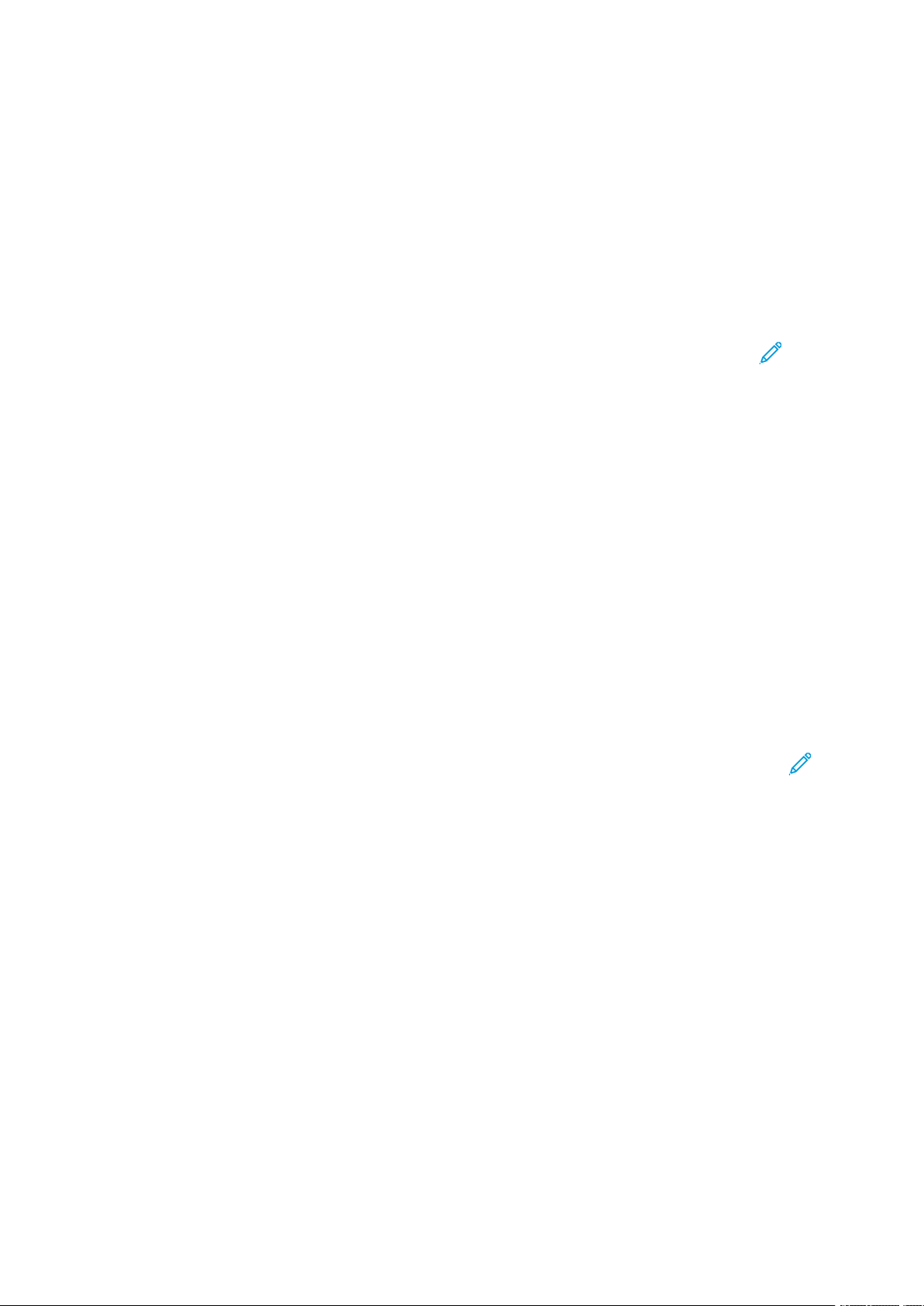
ﺗﻄﺒﻴﻘﺎﺕXerox®
ﻣﺸﺎﺭﻛﺔﻣﺠﻠﺪﻋﻠﻰﻛﻤﺒﻴﻮﺗﺮﻳﻌﻤﻞﺑﻨﻈﺎﻡﺍﻟﺘﺸﻐﻴﻞWindows
1.ﺍﻓﺘﺢWindows Explorer.
2.ﺍﻧﻘﺮﺑﺰﺭﺍﻟﻤﺎﻭﺱﺍﻷﻳﻤﻦﻓﻮﻕﺍﻟﻤﺠﻠﺪﺍﻟﺬﻱﺗﺮﻏﺐﻓﻲﻣﺸﺎﺭﻛﺘﻪ،ﺛﻢﺣﺪﺩﺧﺼﺎﺋﺺ.
3.ﺍﻧﻘﺮﻓﻮﻕﻋﻼﻣﺔﺍﻟﺘﺒﻮﻳﺐﻣﺸﺎﺭﻛﺔ،ﺛﻢﺍﻧﻘﺮﻓﻮﻕﻣﺸﺎﺭﻛﺔﻣﺘﻘﺪﻣﺔ.
4.ﺣﺪﺩﻣﺸﺎﺭﻛﺔﻫﺬﺍﺍﻟﻤﺠﻠﺪ.
5.ﺍﻧﻘﺮﻓﻮﻕﺍﻷﺫﻭﻧﺎﺕ.
6.ﺣﺪﺩﺍﻟﻤﺠﻤﻮﻋﺔﻛﻞﺍﻷﺷﺨﺎﺹ،ﺛﻢﺗﺤﻘﻖﻣﻦﺗﻤﻜﻴﻦﺟﻤﻴﻊﺍﻷﺫﻭﻧﺎﺕ.
7.ﺍﻧﻘﺮﻓﻮﻕﻣﻮﺍﻓﻖ.
ﻣﻼﺣﻈﺔ:ﺗﺬﻛﺮﺍﺳﻢﺍﻟﻤﺸﺎﺭﻛﺔﻟﻼﺳﺘﺨﺪﺍﻡﻓﻲﻭﻗﺖﻻﺣﻖ.
8.ﺍﻧﻘﺮﻓﻮﻕﻣﻮﺍﻓﻖﻣﺮﺓﺃﺧﺮﻯ.
9.ﺍﻧﻘﺮﻓﻮﻕﺇﻏﻼﻕ.
ﻣﺸﺎﺭﻛﺔﻣﺠﻠﺪﻓﻲMacintosh OS Xﺍﻹﺻﺪﺍﺭ10.7ﻭﺍﻹﺻﺪﺍﺭﺍﺕﺍﻷﺣﺪﺙ
ِ
ّ
ﺩﺗﻔﻀﻴﻼﺕﺍﻟﻨﻈﺎﻡ.
1.ﻣﻦﻗﺎﺋﻤﺔ"Apple"،ﺣﺪ
2.ﻣﻦﻧﺎﻓﺬﺓﺗﻔﻀﻴﻼﺕﺍﻟﻨﻈﺎﻡ،ﺣﺪﺩﻣﺸﺎﺭﻛﺔ،ﺛﻢﺣﺪﺩﻣﺸﺎﺭﻛﺔﺍﻟﻤﻠﻔﺎﺕ.
3.ﺿﻤﻦﺍﻟﻤﺠﻠﺪﺍﺕﺍﻟﻤﺸﺘﺮﻛﺔ،ﺍﻧﻘﺮﻓﻮﻕﺭﻣﺰﺍﻟﺠﻤﻊ)+(.ﺍﺳﺘﻌﺮﺽﻟﻠﻮﺻﻮﻝﺇﻟﻰﺍﻟﻤﺠﻠﺪﺍﻟﺬﻱﺗﺮﻳﺪﻣﺸﺎﺭﻛﺘﻪﻋﻠﻰﺍﻟﺸﺒﻜﺔ،ﺛﻢﺍﻧﻘﺮ
ﻓﻮﻕﺇﺿﺎﻓﺔ.
ِ
ّ
ﺩﻩ.ﻳﺘﻢﺗﻨﺸﻴﻂﺍﻟﻤﺠﻤﻮﻋﺎﺕ.
ِ
ّ
ِ
ّ
ﺩﺗﺸﻐﻴﻞﺑﺠﻮﺍﺭﺍﺳﻢﺍﻟﻤﺴﺘﺨﺪﻡ.
ﺩﻣﺸﺎﺭﻛﺔﺍﻟﻤﻠﻔﺎﺕﻭﺍﻟﻤﺠﻠﺪﺍﺕﺑﺎﺳﺘﺨﺪﺍﻡSMB.
4.ﻟﺘﻌﺪﻳﻞﺣﻘﻮﻕﺍﻟﻮﺻﻮﻝﺍﻟﺨﺎﺻﺔﺑﻤﺠﻠﺪﻙ،ﺣﺪ
5.ﻣﻦﻗﺎﺋﻤﺔ"ﺍﻟﻤﺴﺘﺨﺪﻣﻴﻦ"،ﺍﻧﻘﺮﻓﻮﻕﻛﻞﺍﻷﺷﺨﺎﺹ,ﺛﻢﺍﺳﺘﺨﺪﻡﺍﻷﺳﻬﻢﻟﺘﺤﺪﻳﺪﻗﺮﺍﺀﺓﻭﻛﺘﺎﺑﺔ.
6.ﺍﻧﻘﺮﻓﻮﻕﺍﻟﺨﻴﺎﺭﺍﺕ،ﺛﻢﺣﺪﺩﺍﻟﺨﻴﺎﺭﻣﺠﻠﺪﺍﻟﻤﺸﺎﺭﻛﺔ.
•ﻟﻤﺸﺎﺭﻛﺔﺍﻟﻤﺠﻠﺪ،ﺣﺪ
•ﻟﻤﺸﺎﺭﻛﺔﺍﻟﻤﺠﻠﺪﻣﻊﻣﺴﺘﺨﺪﻣﻴﻦﻣﺤﺪﺩﻳﻦ،ﺣﺪ
7.ﺍﻧﻘﺮﻓﻮﻕﺗﻢ.
8.ﺃﻏﻠﻖﺍﻟﻨﺎﻓﺬﺓ"ﺗﻔﻀﻴﻼﺕﺍﻟﻨﻈﺎﻡ".
ﻣﻼﺣﻈﺔ:ﻋﻨﺪﻓﺘﺢﻣﺠﻠﺪﻣﺸﺘﺮﻙ،ﻳﻈﻬﺮﺷﻌﺎﺭﺍﻟﻤﺠﻠﺪﺍﻟﻤﺸﺘﺮﻙﻓﻲﺑﺎﺣﺚﺍﻟﻤﺠﻠﺪﺍﺕﻭﺍﻟﻤﺠﻠﺪﺍﺕﺍﻟﻔﺮﻋﻴﺔ.
ﺍﻟﻤﺴﺢﺍﻟﻀﻮﺋﻲﺇﻟﻰﻣﺠﻠﺪﺻﻨﺪﻭﻕﺍﻟﺒﺮﻳﺪ
ﻳُﻌﺪﺇﺟﺮﺍﺀﺍﻟﻤﺴﺢﺍﻟﻀﻮﺋﻲﺇﻟﻰﻣﺠﻠﺪﺃﺑﺴﻂﻃﺮﻕﺍﻟﻤﺴﺢﺍﻟﻀﻮﺋﻲ.ﺗﺘﻴﺢﻫﺬﻩﺍﻟﻤﻴﺰﺓﻟﻠﻤﺴﺘﺨﺪﻣﻴﻦﻣﺴﺢﺍﻟﻤﻠﻔﺎﺕﺿﻮﺋﻴًﺎﺇﻟﻰﺻﻨﺎﺩﻳﻖ
ﺍﻟﺒﺮﻳﺪ،ﺍﻟﺘﻲﻫﻲﻋﺒﺎﺭﺓﻋﻦﻣﺠﻠﺪﺍﺕﺗﻢﺇﻧﺸﺎﺅﻫﺎﻋﻠﻰﺍﻟﻘﺮﺹﺍﻟﺼﻠﺐﻟﻠﻄﺎﺑﻌﺔ.ﻋﻨﺪﻣﺴﺢﺇﺣﺪﻯﺍﻟﺼﻮﺭﺿﻮﺋﻴًﺎﻋﻠﻰﺍﻟﻄﺒﺎﻋﺔ،ﻳﺘﻢﺗﺨﺰﻳﻦ
ﺍﻟﻤﻠﻒﺍﻟﻤﻤﺴﻮﺡﺿﻮﺋﻴًﺎﻓﻲﻣﺠﻠﺪﻋﻠﻰﺍﻟﻘﺮﺹﺍﻟﺜﺎﺑﺖﺍﻟﺪﺍﺧﻠﻲ.ﻳﻤﻜﻨﻚﺍﺳﺘﺨﺪﺍﻡﺧﺎﺩﻡﺍﻟﻮﻳﺐﺍﻟﻤﻀﻤﻦﻻﺳﺘﺮﺩﺍﺩﺍﻟﻤﻠﻒﺍﻟﻤﻤﺴﻮﺡﺿﻮﺋﻴًﺎ
ﺍﻟﻤُﺨﺰّﻥﻟﻼﺣﺘﻔﺎﻅﺑﻪﻋﻠﻰﺟﻬﺎﺯﺍﻟﻜﻤﺒﻴﻮﺗﺮ.
ﺗﻘﻮﻡﺍﻹﻋﺪﺍﺩﺍﺕﺍﻻﻓﺘﺮﺍﺿﻴﺔﺑﺈﻧﺸﺎﺀﻣﺴﺘﻨﺪﺫﻱﻭﺟﻪﻭﺍﺣﺪﻣﺤﻤﻮﻝﻭﻣﻠﻮﻥﺑﺘﻨﺴﻴﻖ.pdf.ﻭﻳﻤﻜﻨﻚﺗﻐﻴﻴﺮﻫﺬﻩﺍﻹﻋﺪﺍﺩﺍﺕﺍﻻﻓﺘﺮﺍﺿﻴﺔ
ﺑﺎﺳﺘﺨﺪﺍﻡﻟﻮﺣﺔﺗﺤﻜﻢﺍﻟﻄﺎﺑﻌﺔﺃﻭﺑﺎﺳﺘﺨﺪﺍﻡﺧﺎﺩﻡﺍﻟﻮﻳﺐﺍﻟﻤﻀﻤﻦﻋﻠﻰﺟﻬﺎﺯﺍﻟﻜﻤﺒﻴﻮﺗﺮ.ﻣﻊﺍﻟﻌﻠﻢﺑﺄﻥﺍﺧﺘﻴﺎﺭﺍﺕﻟﻮﺣﺔﺍﻟﺘﺤﻜﻢﺗﺘﺠﺎﻭﺯ
ﺍﻹﻋﺪﺍﺩﺍﺕﺍﻟﻤﻮﺟﻮﺩﺓﻓﻲﺧﺎﺩﻡﺍﻟﻮﻳﺐﺍﻟﻤﻀﻤﻦ.
Xerox®AltaLinkﻃﺮﺍﺯC80XXﻣﺘﻌﺪﺩﺓﺍﻟﻮﻇﺎﺋﻒ
®
99
ﻃﺎﺑﻌﺔﺍﻷﻟﻮﺍﻥ
ﺩﻟﻴﻞﺍﻟﻤﺴﺘﺨﺪﻡ
Page 100

ﺗﻄﺒﻴﻘﺎﺕXerox®
ﺍﻟﻤﺴﺢﺍﻟﻀﻮﺋﻲﺇﻟﻰﻣﺠﻠﺪﺻﻨﺪﻭﻕﺍﻟﺒﺮﻳﺪﺍﻟﻌﺎﻡ
ﺗﻮﻓﺮﺍﻟﻄﺎﺑﻌﺔﻣﺠﻠﺪﺻﻨﺪﻭﻕﺑﺮﻳﺪﻋﺎﻡﻟﺘﺨﺰﻳﻦﺍﻟﺼﻮﺭﺍﻟﻤﻤﺴﻮﺣﺔﺿﻮﺋﻴًﺎ.ﻻﺗﺤﺘﺎﺝﺇﻟﻰﻛﻠﻤﺔﻣﺮﻭﺭﻟﻤﺴﺢﺍﻟﺼﻮﺭﺿﻮﺋﻴًﺎﺇﻟﻰﻣﺠﻠﺪ
ﺻﻨﺪﻭﻕﺍﻟﺒﺮﻳﺪﺍﻟﻌﺎﻡ،ﺃﻭﻻﺳﺘﺮﺩﺍﺩﺍﻟﺼﻮﺭﺍﻟﻤﻤﺴﻮﺣﺔﺿﻮﺋﻴًﺎ.ﻭﻳﻤﻜﻦﻟﺠﻤﻴﻊﺍﻟﻤﺴﺘﺨﺪﻣﻴﻦﻣﺸﺎﻫﺪﺓﺍﻟﻤﺴﺘﻨﺪﺍﺕﺍﻟﻤﻤﺴﻮﺣﺔﺿﻮﺋﻴًﺎﻓﻲﻣﺠﻠﺪ
ﺻﻨﺪﻭﻕﺍﻟﺒﺮﻳﺪﺍﻟﻌﺎﻡ.ﻳﻤﻜﻨﻚﺇﻧﺸﺎﺀﻣﺠﻠﺪﺻﻨﺪﻭﻕﺑﺮﻳﺪﺧﺎﺹﻣﺤﻤﻲﺑﻜﻠﻤﺔﻣﺮﻭﺭ.ﻟﻤﻌﺮﻓﺔﺍﻟﺘﻔﺎﺻﻴﻞ،ﺍﺭﺟﻊﺇﻟﻰﺇﻧﺸﺎﺀﻣﺠﻠﺪﺻﻨﺪﻭﻕ
ﺑﺮﻳﺪﺧﺎﺹ.
ﻟﻤﺴﺢﺻﻮﺭﺓﺿﻮﺋﻴًﺎﺇﻟﻰﻣﺠﻠﺪﺻﻨﺪﻭﻕﺑﺮﻳﺪﻋﺎﻡ:
1.ﺗﺤﻤﻴﻞﺍﻟﻤﺴﺘﻨﺪﺍﺕﺍﻷﺻﻠﻴﺔ.
2.ﻋﻠﻰﻟﻮﺣﺔﺗﺤﻜﻢﺍﻟﻄﺎﺑﻌﺔ،ﺍﺿﻐﻂﻋﻠﻰﺯﺭﺍﻟﺸﺎﺷﺔﺍﻟﺮﺋﻴﺴﻴﺔ.
3.ﺍﻟﻤﺲﻣﺴﺢﻣﻬﺎﻡﺳﻴﺮﺍﻟﻌﻤﻞﺿﻮﺋﻴًﺎ.
4.ﻟﺘﺤﺪﻳﺪﻣﻬﻤﺔﺳﻴﺮﺍﻟﻌﻤﻞ،ﻣﻦﺍﻟﺸﺎﺷﺔ"ﺍﺧﺘﻴﺎﺭﻣﻬﺎﻡﺳﻴﺮﺍﻟﻌﻤﻞ"،ﺍﻟﻤﺲﺻﻨﺪﻭﻕﺍﻟﺒﺮﻳﺪﺍﻟﻌﺎﻡﺍﻻﻓﺘﺮﺍﺿﻲ.
ﻣﻼﺣﻈﺔ:ﺇﺫﺍﻟﻢﻳﺘﻢﻋﺮﺽﺷﺎﺷﺔﺍﺧﺘﻴﺎﺭﻣﻬﻤﺔﺳﻴﺮﺍﻟﻌﻤﻞﺑﺸﻜﻞﺗﻠﻘﺎﺋﻲ،ﻓﺎﻟﻤﺲﺗﻐﻴﻴﺮﻣﻬﻤﺔﺳﻴﺮﺍﻟﻌﻤﻞﻟﻌﺮﺿﻬﺎ.
5.ﻹﺿﺎﻓﺔﻭﺟﻬﺔﻣﻠﻒ،ﺍﻟﻤﺲﺇﺿﺎﻓﺔﻭﺟﻬﺎﺕﻣﻠﻒ،ﺛﻢﺣﺪﺩﻭﺟﻬﺔﻣﻠﻒﻣﻦﺍﻟﻘﺎﺋﻤﺔ.
6.ﺍﺿﺒﻂﺇﻋﺪﺍﺩﺍﺕﻣﺴﺢﻣﻬﻤﺔﺳﻴﺮﺍﻟﻌﻤﻞﺿﻮﺋﻴًﺎﺣﺴﺐﺍﻟﺤﺎﺟﺔ.
•ﻟﺤﻔﻆﺍﻟﻤﺴﺘﻨﺪﺍﻟﻤﻤﺴﻮﺡﺿﻮﺋﻴًﺎﺑﺎﺳﻢﻣﻠﻒﻣﻌﻴﻦ،ﺍﻟﻤﺲﺍﺳﻢﺍﻟﻤﻠﻒﺍﻟﻤﺮﻓﻖ،ﺛﻢﺃﺩﺧﻞﺍﺳﻤًﺎﺟﺪﻳﺪًﺍ،ﺛﻢﺍﻟﻤﺲﻣﻮﺍﻓﻖ.
•ﻟﺤﻔﻆﺍﻟﻤﺴﺘﻨﺪﺍﻟﻤﻤﺴﻮﺡﺿﻮﺋﻴًﺎﻛﺘﻨﺴﻴﻖﻣﻠﻒﻣﺤﺪﺩ،ﺍﻟﻤﺲﺑﺘﻨﺴﻴﻖﺍﻟﻤﻠﻒﺍﻟﻤﺮﻓﻖ،ﺛﻢﺣﺪﺩﺍﻟﺘﻨﺴﻴﻖﺍﻟﻤﻄﻠﻮﺏ.
•ﺇﺫﺍﻛﻨﺖﺗﺴﺘﺨﺪﻡﺯﺟﺎﺝﺍﻟﻤﺴﺘﻨﺪﺍﺕ،ﻓﻘﻢﺑﺘﻤﻜﻴﻦﺇﻧﺸﺎﺀﻣﻬﻤﺔﻟﺠﻤﻊﺍﻟﺼﻔﺤﺎﺕﻓﻲﻣﻠﻒﻣﺴﺢﺿﻮﺋﻲﻭﺍﺣﺪ.
•ﻓﻲﺣﺎﻟﺔﺍﻟﻤﺴﺢﺍﻟﻀﻮﺋﻲﻣﻦﻣﺴﺘﻨﺪﺍﺕﺃﺻﻠﻴﺔﻣﻄﺒﻮﻋﺔﻋﻠﻰﺍﻟﻮﺟﻬﻴﻦ،ﺍﻟﻤﺲﺍﻟﻤﺴﺢﺍﻟﻀﻮﺋﻲﻋﻠﻰﺍﻟﻮﺟﻬﻴﻦ،ﺛﻢﺣﺪﺩﺧﻴﺎﺭًﺍ.
ﻟﻠﺘﻌﺮﻑﻋﻠﻰﺗﻔﺎﺻﻴﻞﺣﻮﻝﺍﻟﻤﻴﺰﺍﺕﺍﻟﻤﺘﻮﻓﺮﺓ،ﺭﺍﺟﻊﻣﻤﻴﺰﺍﺕﺍﻟﺘﻄﺒﻴﻘﺎﺕ.
7.ﻟﺒﺪﺀﺍﻟﻤﺴﺢﺍﻟﻀﻮﺋﻲ،ﺍﻟﻤﺲﻣﺴﺢﺿﻮﺋﻲ.ﺗﻈﻬﺮﺷﺎﺷﺔ"ﺗﻘﺪﻡﺍﻟﻤﻬﻤﺔ"،ﻭﻳﺘﻢﻣﺴﺢﺍﻟﻤﺴﺘﻨﺪﺍﻷﺻﻠﻲﺿﻮﺋﻴًﺎ.ﺗﺨﺰﻥﺍﻟﻄﺎﺑﻌﺔﺍﻟﺼﻮﺭﺓ
ﺍﻟﻤﻤﺴﻮﺣﺔﺿﻮﺋﻴًﺎﻋﻠﻰﺍﻟﻘﺮﺹﺍﻟﺜﺎﺑﺖﻟﻠﻄﺎﺑﻌﺔ.
8.ﻓﻲﺣﺎﻝﺗﻤﻜﻴﻦﺇﻧﺸﺎﺀﻣﻬﻤﺔ،ﻗﻢﺑﻬﺬﻩﺍﻟﺨﻄﻮﺍﺕﻋﻨﺪﺍﻟﻤﻄﺎﻟﺒﺔﺑﻬﺎ.
•ﻟﺘﻐﻴﻴﺮﺍﻹﻋﺪﺍﺩﺍﺕ،ﺍﻟﻤﺲﺑﺮﻣﺠﺔﺍﻟﺠﺰﺀﺍﻟﺘﺎﻟﻲ.
•ﻟﻤﺴﺢﺻﻔﺤﺔﺃﺧﺮﻯﺿﻮﺋﻴًﺎ،ﺍﻟﻤﺲﻣﺴﺢﺍﻟﺠﺰﺀﺍﻟﺘﺎﻟﻲﺿﻮﺋﻴًﺎ.
•ﻟﻺﻧﻬﺎﺀ،ﺍﻟﻤﺲﺇﺭﺳﺎﻝ.
9.ﻟﻨﻘﻞﺍﻟﻤﻠﻒﺇﻟﻰﺍﻟﻜﻤﺒﻴﻮﺗﺮ،ﺍﺳﺘﺨﺪﻡﺧﺎﺩﻡﺍﻟﻮﻳﺐﺍﻟﻤﻀﻤﻦ.ﻟﻤﻌﺮﻓﺔﺍﻟﺘﻔﺎﺻﻴﻞ،ﺍﺭﺟﻊﺇﻟﻰﺍﺳﺘﺮﺩﺍﺩﻣﻠﻔﺎﺕﺍﻟﻤﺴﺢﺍﻟﻀﻮﺋﻲﻣﻦﻣﺠﻠﺪ
ﺻﻨﺪﻭﻕﺍﻟﺒﺮﻳﺪ.
ﺍﻟﻤﺴﺢﺍﻟﻀﻮﺋﻲﺇﻟﻰﻣﺠﻠﺪﺻﻨﺪﻭﻕﺍﻟﺒﺮﻳﺪﺍﻟﺨﺎﺹ
ﺗﺘﻴﺢﻟﻚﻫﺬﻩﺍﻟﻤﻴﺰﺓﻣﺴﺢﺍﻟﻤﺴﺘﻨﺪﺍﺕﺿﻮﺋﻴًﺎﺇﻟﻰﻣﺠﻠﺪﺻﻨﺪﻭﻕﺍﻟﺒﺮﻳﺪﺍﻟﺨﺎﺹ.ﻭﻳﻤﻜﻦﺃﻥﺗﺘﻄﻠﺐﻣﺠﻠﺪﺍﺕﺻﻨﺪﻭﻕﺍﻟﺒﺮﻳﺪﺍﻟﺨﺎﺹﻛﻠﻤﺔ
ﻣﺮﻭﺭ.
ﻳﻤﻜﻨﻚﺍﺳﺘﺨﺪﺍﻡﺧﺎﺩﻡﺍﻟﻮﻳﺐﺍﻟﻤﻀﻤﻦﻹﻧﺸﺎﺀﻣﺠﻠﺪﺍﺕﺻﻨﺪﻭﻕﺍﻟﺒﺮﻳﺪﺍﻟﺨﺎﺹ.ﻟﻤﻌﺮﻓﺔﺍﻟﺘﻔﺎﺻﻴﻞ،ﺍﺭﺟﻊﺇﻟﻰﺇﻧﺸﺎﺀﻣﺠﻠﺪﺻﻨﺪﻭﻕﺑﺮﻳﺪ
ﺧﺎﺹ.
ﻹﺟﺮﺍﺀﺍﻟﻤﺴﺢﺍﻟﻀﻮﺋﻲﺇﻟﻰﻣﺠﻠﺪﺻﻨﺪﻭﻕﺑﺮﻳﺪﺧﺎﺹ:
1.ﺗﺤﻤﻴﻞﺍﻟﻤﺴﺘﻨﺪﺍﺕﺍﻷﺻﻠﻴﺔ.
2.ﻋﻠﻰﻟﻮﺣﺔﺗﺤﻜﻢﺍﻟﻄﺎﺑﻌﺔ،ﺍﺿﻐﻂﻋﻠﻰﺯﺭﺍﻟﺸﺎﺷﺔﺍﻟﺮﺋﻴﺴﻴﺔ.
3.ﺍﻟﻤﺲﻣﺴﺢﻣﻬﺎﻡﺳﻴﺮﺍﻟﻌﻤﻞﺿﻮﺋﻴًﺎ.
100
4.ﻟﺘﺤﺪﻳﺪﻣﻬﺎﻡﺳﻴﺮﺍﻟﻌﻤﻞ،ﻣﻦﺍﻟﺸﺎﺷﺔ"ﺍﺧﺘﻴﺎﺭﻣﻬﺎﻡﺳﻴﺮﺍﻟﻌﻤﻞ"،ﺣﺪﺩﻣﺠﻠﺪﺻﻨﺪﻭﻕﺑﺮﻳﺪﺧﺎﺹ.
ﻣﻼﺣﻈﺔ:ﺇﺫﺍﻟﻢﻳﺘﻢﻋﺮﺽﺷﺎﺷﺔﺍﺧﺘﻴﺎﺭﻣﻬﻤﺔﺳﻴﺮﺍﻟﻌﻤﻞﺑﺸﻜﻞﺗﻠﻘﺎﺋﻲ،ﻓﺎﻟﻤﺲﺗﻐﻴﻴﺮﻣﻬﻤﺔﺳﻴﺮﺍﻟﻌﻤﻞﻟﻌﺮﺿﻬﺎ.
5.ﻋﻠﻰﺷﺎﺷﺔ"ﻛﻠﻤﺔﻣﺮﻭﺭﺻﻨﺪﻭﻕﺍﻟﺒﺮﻳﺪ"،ﺃﺩﺧﻞﻛﻠﻤﺔﺍﻟﻤﺮﻭﺭ،ﺛﻢﺍﻟﻤﺲﻣﻮﺍﻓﻖ.
6.ﻹﺿﺎﻓﺔﻭﺟﻬﺔﻣﻠﻒ،ﺍﻟﻤﺲﺇﺿﺎﻓﺔﻭﺟﻬﺎﺕﻣﻠﻒ،ﺛﻢﺣﺪﺩﻭﺟﻬﺔﻣﻠﻒﻣﻦﺍﻟﻘﺎﺋﻤﺔ.
Xerox®AltaLinkﻃﺮﺍﺯC80XXﻣﺘﻌﺪﺩﺓﺍﻟﻮﻇﺎﺋﻒ
®
ﻃﺎﺑﻌﺔﺍﻷﻟﻮﺍﻥ
ﺩﻟﻴﻞﺍﻟﻤﺴﺘﺨﺪﻡ
